Rohde&Schwarz FSE Manuel utilisateur
Vous trouverez ci-dessous de brèves informations sur FSEA20/30, FSEB20/30, FSEM20/21/30/31, FSEK20/21/30/31. Ce manuel d'utilisation décrit le fonctionnement, les caractéristiques techniques et les instructions de sécurité de l'analyseur de spectre. Il fournit des informations sur la mise en service, l'utilisation de base, les commandes, les menus et le contrôle à distance de l'appareil.Des exemples de mesures spécifiques au FSE sont également inclus en détail.
PDF
Télécharger
Document
Division
test et mesure
Manuel d’utilisation
ANALYSEUR DE SPECTRE
FSEA20/30
1065.6000.20/.25/30/.35
FSEB20/30
1066.3010.20/.25/30/.35
FSEM20/21/30/31
1080.1505.20/.21/.25
1079.8500.30/.31/.35
FSEK20/21/30/31
1088.1491.20/.21/.25
1088.3494.30/.31/.35
Volume 1
Le manuel d'utilisation consiste à 2 volumes.
Printed in the Federal
Republic of Germany
1065.6016.13-14-
I
01/02
FSE
Sections
Sections
Volume 1
Fiche technique
Instructions de sécurité
Certificat de qualité
Certificat de conformité CE
Liste des points de service R&S
Contenu des manuels
Supplément
1
Chapitre 1 : Opérations préliminaires
2
Chapitre 2 : Guide d'initiation
3
Chapitre 3 : Commande manuelle
4
Chapitre 4 : Fonctions de l'appareil
10
Chapitre 10 : Index
Volume 2
Instructions de sécurité
5
Chapitre 5 : Commande à distance - Principes
fondamentaux
6
Chapitre 6 : Commande à distance - Description des
commandes
7
Chapitre 7 : Commande à distance - Exemples de
programme
8
Chapitre 8 : Maintenance et interfaces
9
Chapitre 9 : Messages d'erreur
10
Chapitre 10 : Index
1065.6016.13
RE
F-2
Instructions de sécurité
Cet appareil a été construit et contrôlé selon le certificat de conformité de l'U.E. ci-joint et a quitté l'usine
dans un état entièrement conforme aux prescriptions de sécurité.
Afin de préserver cet état et d'assurer une exploitation sans danger, l'utilisateur doit respecter l'ensemble des
instructions et avertissements contenu dans ce manuel.
Légende des symboles de sécurité utilisés sur les appareils et dans les manuels R&S :
Se référer au
manuel
d'utilisation
Indication du
poids d'un
appareil dont
la masse est
> 18 kg
Connexion du
conducteur
de protection
Points de
mise à la
masse
1. N'exploiter l'appareil que dans les états et
positions de fonctionnement indiqués par le
fabricant et empêcher toute obstruction de la
ventilation. Sauf stipulations contraires, les
produits R&S répondent aux exigences ci-après :
Classe de protection IP 2X, degré de pollution 2,
catégorie de surtension 2, uniquement pour
l'intérieur, altitude max. 2000 m.
N'exploiter l'appareil que sur des alimentations
secteur protégées par des fusibles de 16 A au
max.
Sauf indication contraire dans la fiche technique,
la tolérance prévue pour la tension nominale sera
de 10% et de 5% pour la fréquence nominale.
2. En cas de mesures sur les circuits électriques
d'une tension efficace > 30 V, prendre les précautions appropriées pour éviter tout risque
(par ex. équipement de mesure, fusibles,
limitation du courant, coupe-circuit, isolement,
etc.).
3. Dans le cas d'appareils branchés à demeure,
connecter d'abord sur site le conducteur de
protection au conducteur de protection de
l'appareil avant d'établir toute autre connexion.
L'installation et le branchement ne doivent être
réalisés que par un spécialiste électricien.
4. Sur les appareils branchés à demeure sans
fusible, interrupteur automatique ou dispositif de
protection similaire intégré, le circuit secteur doit
être doté de fusibles assurant une protection
suffisante des appareils et des utilisateurs.
5. Avant de mettre l'appareil sous tension, s'assurer
que la tension nominale réglée sur l'appareil
concorde avec la tension nominale du secteur.
Si la tension réglée doit être modifiée, remplacer
le fusible de l'appareil, le cas échéant.
1065.6016.13
Attention!
Danger
d'électrocution
Attention!
Surfaces
chaudes
Terre
Attention!
Les dispositifs
sensibles aux
charges électrostatiques
exigent un
traitement
spécial
6. Les appareils de la classe de protection I dotés
d'une ligne secteur amovible et d'un connecteur
appareil ne doivent être exploités que sur les
prises de courant à contact de protection et à
conducteur de protection connecté.
7. Ne pas couper intentionnellement le conducteur
de protection au niveau de la ligne secteur ou de
l'appareil, étant donné que cela peut exposer
l'utilisateur au danger d'électrocution.
Vérifier régulièrement la sécurité des cordons
prolongateurs ou prises multiples.
8. Si l'appareil n'est pas doté d'un interrupteur
secteur pour le couper du secteur, le connecteur
mâle
du
câble
de
branchement
sert
d'interrupteur. S'assurer dans ce cas que le
connecteur secteur soit toujours bien accessible.
(Longueur du câble de branchement env. 2 m).
Ne pas utiliser de commutateurs de fonction ou
électroniques pour couper l'appareil du secteur.
Si des appareils sans interrupteur secteur sont
intégrés dans des baies ou systèmes, le
dispositif d'interruption secteur doit se trouver au
niveau de la baie ou du système.
9. Respecter toujours les prescriptions de sécurité
et les instructions de prévention des accidents
locales ou nationales.
Avant d'effectuer des travaux sur l'appareil ou
d'ouvrir l'appareil, couper celui-ci du secteur.
Seuls les spécialistes électriciens autorisés par
R&S doivent effectuer les travaux de réglage, de
remplacement de pièces, de maintenance et de
dépannage.
Ne remplacer les pièces de sécurité (par ex.
interrupteurs
ou
transformateurs
secteur,
fusibles) que par des pièces originales.
Suite au verso
SI.1
F-2
Instructions de sécurité
Procéder à un examen de sécurité après tout
remplacement de pièces de sécurité
(contrôle visuel, contrôle des conducteurs de
protection et des résistances d'isolement, mesure
du courant de fuite, essais de fonctionnement).
10. Veiller à ce que les connexions reliant les
matériels de traitement de l'information soient
conformes à la norme CEI 950 / EN 60950.
11. Ne jamais exposer les batteries au lithium à des
températures élevées ou au feu.
Les batteries doivent être inaccessibles aux
enfants.
Il y a danger d'explosion suite à tout remplacement incorrect de la batterie. Ne remplacer la
batterie que par le type R&S recommandé (voir
liste des pièces détachées).
Les batteries au lithium sont des déchets nocifs.
Ne les jeter que dans les conteneurs prévus à
cet effet.
Ne pas court-circuiter la batterie.
12. Pour retourner l’appareil ou l’envoyer au service de
dépannage, n'utiliser que l'emballage original ou un
emballage protégeant l'appareil contre les charges
/décharges électrostatiques et endommagements
mécaniques .
13. Les décharges au niveau des connecteurs
risquent d'endommager l'appareil. Protéger
l'appareil contre les décharges électrostatiques
lors de sa manipulation ou de son utilisation.
14. Le nettoyage extérieur de l'appareil s'effectue au
moyen d'un chiffon doux non pelucheux. Ne
jamais utiliser des solvants tels que diluant pour
laque cellulosique, acétone etc. pour ne pas
endommager l'inscription de la face avant ou les
parties en matière plastique.
15. Respecter également les autres instructions de
sécurité contenues dans ce manuel.
Exploitation de brevets
Ce produit contient de la technologie dont l'exploitation est autorisée par MARCONI INSTRUMENTS
LTD. conformément au brevet d'invention des Etats-Unis 4609881ainsi que selon les brevets
correspondants déposés en Allemagne et ailleurs.
1065.6016.13
SI.2
F-2
Certificat de Conformité CE
Certificat N° : 9502002
Nous certifions par la présente que l'appareil ci-dessous :
Type
N° de référence
Désignation
FSEA20/30
FSEB20/30
FSEK20/21
FSEK30/31
FSEM20/21
FSEM30/31
1065.6000.20/.25/.30/.35
1066.3010.20/.25/.30/.35
1088.1491.20/.21/.25
1088.3494.30/.31/.35
1080.1505.20/.21/.25
1079.8500.30/.31/.35
Spektrumanalysator
est conforme aux dispositions de la Directive du Conseil de l'Union européenne concernant le
rapprochement des législations des États membres
- relatives aux équipements électriques à utiliser dans des limites définies de tension
(73/23/CEE révisée par 93/68/CEE)
- relatives à la compatibilité électromagnétique
(89/336/CEE révisée par 91/263/CEE, 92/31/CEE, 93/68/CEE)
La conformité est justifiée par le respect des normes suivantes :
EN61010-1 : 1991
EN55011 : 1998 + A1 : 1999, Klasse B
EN61000-3-2 : 1995 + A1 : 1998 + A2 : 1998 + A14 : 2000
EN61000-3-3 : 1995
EN50082-1 : 1992
Apposition de la marque CE à partir de 1995
ROHDE & SCHWARZ GmbH & Co. KG
Mühldorfstr. 15, D-81671 München
Munich, le 2001-01-11
1065.6000.20
Service général de qualité FS-QZ / Becker
CE
F-7
Certificat de Conformité CE
Certificat N° : 9502052
Nous certifions par la présente que l'appareil ci-dessous :
Type
N° de référence
Désignation
FSE-B1
FSE-B10
FSE-B11
FSE-B12
FSE-B13
FSE-B15
FSE-B16
FSE-B17
FSE-B18
FSE-B19
FSE-B2
FSE-B21
FSE-B23
FSE-B24
FSE-B3
FSE-B4
FSE-B7
FSE-B77
FSE-B8
FSE-B9
FSE-Z2
1073.4990.02
1066.4769.02
1066.4917.02
1066.5065.02
1119.6499.02
1073.5696.02/.03
1073.5973.02/.03/.04
1066.4017.02
1088.6993.02
1088.7248.xx
1073.5044.02
1084.7243.02
1088.7348.02
1106.3680.02
1073.5244.02
1073.5396.02
1066.4317.02
1102.8493.02
1066.4469.02
1066.4617.02
1084.7043.02
Farbdisplay
Mitlaufgenerator
Mitlaufgenerator
Eichleitung
1 dB Eichleitung
Rechnerfunktion
Ethernet Karte
Zweite IEC-Bus Schnittstelle
Wechselfestplatte
Zweite Festplatte
7 GHz-Frequenzerweiterung
Ausgang externer Mischer
741,4 MHz Breitbandausgang
44 GHz Frequenzerweiterung
TV-Demodulator
OCXO 10 MHz und Low Phase Noise
Signal-Vektoranalyse
Signal-Vektoranalyse
Mitlaufgenerator
Mitlaufgenerator
PS/2-Maus
est conforme aux dispositions de la Directive du Conseil de l'Union européenne concernant le
rapprochement des législations des États membres
-
relatives à la compatibilité électromagnétique
(89/336/CEE révisée par 91/263/CEE, 92/31/CEE, 93/68/CEE)
La conformité est justifiée par le respect des normes suivantes :
EN55011 : 1998 + A1 : 1999, Klasse B
EN61000-3-2 : 1995 + A1 : 1998 + A2 : 1998 + A14 : 2000
EN61000-3-3 : 1995
EN50082-1 : 1992
Apposition de la marque CE à partir de 1995
ROHDE & SCHWARZ GmbH & Co. KG
Mühldorfstr. 15, D-81671 München
Munich, le 2001-01-11
1073.4990.02
Service général de qualité FS-QZ / Becker
CE
F-11
FSE
Manuels
Contenu des manuels relatifs à l'analyseur de spectre FSE
Manuel d’utilisation FSE
Le manuel d'utilisation décrit les modèles et options ci-après :
• FSEA20/30
9kHz/20 Hz ... 3,5 GHz
• FSEB20/30
9kHz/20 Hz ... 7 GHz
• FSEM20/30
9kHz/20 Hz ... 26,5 GHz
• FSEK20/30
9kHz/20 Hz ... 40 GHz
•
•
•
•
•
•
•
•
Option FSE-B3
Option FSE-B5
Option FSE-B8/9/10/11
Option FSE-B13
Option FSE-B15
Option FSE-B15
Option FSE-B16
Option FSE-B17
Démodulateur audio
Filtre FFT
Générateur suiveur
Atténuateur étalonné 1 dB
Fonction contrôleur MS DOS (N° de référence : 1073.5696.02/.03)
Fonction contrôleur Windows NT (N° de référence : 1073.5696.06)
Connexion Ethernet
Deuxième interface de bus CEI
"Les options FSE-B7, analyse vectorielle de signaux, et FSE-B21, sortie externe mélangeur, sont
décrites dans des manuels séparés livrés avec l'option.
Le présent manuel d'utilisation contient les informations concernant les caractéristiques techniques
de l'appareil, sa mise en service, les principes de base de l'utilisation et les organes de commande,
sa commande par menus et sa commande à distance. En introduction, des tâches de mesure
spécifiques au FSE sont décrites en détail au moyen de masques de menus et d'exemples de
programmation.
Le manuel d'utilisation contient également des indications sur l'entretien préventif du FSE et la
détection d'erreurs au moyen des avertissements et messages sortis par l'appareil. Il comprend la
fiche technique et 10 chapitres :
Volume 1
La fiche technique informe sur les données techniques garanties et les caractéristiques de
l'appareil.
Le chapitre 1
décrit les organes de commande et les connecteurs en faces avant et arrière de
l'appareil ainsi que toutes les opérations nécessaires à la mise en service du
FSE et à son intégration dans un montage de mesure.
Le chapitre 2
décrit l'utilisation du FSE grâce à des exemples de mesure typiques expliqués
en détail.
Le chapitre 3
décrit le principe d'utilisation, la structure de l'interface graphique utilisateur et
donne une vue d'ensemble schématique de tous les menus disponibles.
Le chapitre 4
donne, en tant que partie de référence de la commande manuelle, une
description détaillée de toutes les fonctions de l'appareil et de leur commande.
Ce chapitre répertorie également les instructions de commande à distance
relatives aux fonctions.
Le chapitre 10
donne une liste alphabétique de tous les termes essentiels utilisés dans le
présent manuel d'utilisation.
1065.6016.13
0.1
F-1
Manuels
FSE
Volume 2
Le chapitre 5
décrit les principes de programmation de l'appareil, le traitement des
instructions et le système d'indication d'état.
Le chapitre 6
décrit toutes les instructions de commande à distance définies pour l'appareil.
Une liste alphabétique en est donnée à la fin de ce chapitre.
Le chapitre 7
donne des exemples de programmation pour plusieurs applications typiques du
FSE.
Le chapitre 8
décrit l'entretien préventif de l'appareil et les caractéristiques des interfaces du
FSE.
Le chapitre 9
contient une liste de tous les messages d'erreur du FSE.
Le chapitre 10
donne une liste alphabétique de tous les termes essentiels utilisés dans le
présent manuel d'utilisation.
Manuel de service de l’appareil FSE
Le manuel de service de l'appareil contient des informations concernant la détermination de la
conformité aux spécifications du FSE.
Manuel de service modules
Le manuel de service modules n'est pas fourni avec le FSE. Vous pouvez le commander auprès de
votre agence Rohde & Schwarz sous le N° de référence 1016.6065.94. Le manuel contient des
informations concernant le réglage de l'appareil, sa réparation, la recherche et l'élimination des
erreurs. Le manuel de service contient toutes les informations nécessaires à la réparation du FSE
par remplacement de modules ainsi qu'à l'extension de ses fonctions par l'installation d'options. Vous
trouverez dans ce manuel les informations relatives aux modules du FSE. Celles-ci concernent la
vérification et le réglage des modules, l'élimination d'erreurs à l'intérieur des modules et la
description des interfaces.
1065.6016.13
0.2
F-1
Beiblatt B zum Datenblatt
Signalanalysator FSIQ26, Spektrumanalyzer FSEM und
Funkstörmeßempfänger ESIB26
Folgende Daten weichen für FSIQ26, FSEM und ESIB26 von den im Datenblatt spezifizierten ab:
Störfestigkeit
Nebenempfang (Spiegel), f > 22 GHz
-75dB
Supplement B to Data sheet
Signal Analyzer FSIQ26, Spectrum Analyzer FSEM and EMI Test
Receiver ESIB26
Correction of data sheet specifications for models FSIQ26. FSEM and ESIB26. The following
specifications are valid:
Immunity to Interference
Image frequency, f > 22 GHz
151.4160.12/22
-75dB
B
D/E-4
Supplement A
to Operating Manual
Spectrum Analyzer FSEA20/30, FSEB20/30, FSEM20/21/30/31,
FSEK20/21/30/31
(Firmware Version 3.20 and higher (for instruments without controller function or with DOS
controller function))
(Firmware Version 4.20 and higher (for instruments with Windows NT controller function))
Dear Customer,
your spectrum analyzer is equipped with a new firmware version. The new firmware offers a number of
extensions and improvements which are not yet described in the operating manual. They are explained
on the following pages. The new functions concern:
• Selection of trace averaging method
• Trace export in vector analyzer mode
• Extended functionality for operating mode vector signal analysis (option FSE-B7)
• Extended functionality for operating modes GSM BTS ANALYZER (FSE-K11) and GSM MS
ANALYZER (FSE-K10).
• New operating mode EDGE Mobile Tests (application firmware FSE-K20).
• New operating mode EDGE Base Station Tests (application firmware FSE-K21).
• New application firmware extension FSE-K30: 850 MHz GSM band for FSE-K10 and FSE-K20
• New application firmware extension FSE-K31: 850 MHz GSM band for FSE-K11 and FSE-K21
• Additional IEEE/IEC-bus commands
Caution:
Instruments FSEM and FSEK equipped with a RF module of model index 20 and
higher should not be operated by a firmware version below 3.01 or 4.01 (instruments
with Windows NT controller).
Selection of Trace Averaging Method
Section "Trace Selection and Setup" of the operating manual was extended to include the selection of
the trace averaging method.
TRACE 1 right side menu:
AVG MODE
LOG
LIN
The AVERAGE LIN/LOG softkey switches between linear and logarithmic
averaging in case of logarithmic level display.
In case of logarithmic averaging, the dB values of the display voltage are
averaged, in case of linear averaging the level values in dB are converted into
linear voltages or powers prior to averaging. These voltages or powers are
averaged and then again converted into level values.
For stationary sinewave signals the two averaging methods yield the same
result.
Logarithmic averaging is recommended if sinewave signals are to clearly
stand out against the noise since, with this averaging, noise suppression is
greater while the sinewave signals remain unchanged.
IEC/IEEE command
:[SENSe<1|2>:]AVERage:TYPE
VIDeo|LINear
This softkey is also available for GSM application firmware FSE-K10/K11 in
Power vs Time and Carrier Power measurements.
1065.6000.30
A
E-23
External Mixer option FSE-B21 extended
The permissible setting range of parameter HARMONIC NUMBER under BAND LOCK OFF was
increased from 40 to 62.
New Application Firmware FSE-K20/21, EDGE Mobile Tests and EDGE Base
Station Tests.
Firmware application FSE-K20 (order no. 1106.4086.02) extends option FSE-K11 and firmware
application FSE-K21 (order no.1106.4186.02) extends option FSE-K11 by the analysis of 8-PSK
modulated EDGE signals according to the standard.
In this way, the functions of firmware applications FSE-K10 and FSE-K11 is also available for EDGE
signals.
The functions of the options are described in the following manuals:
Operating Manual EDGE Mobile Tests FSE-K20, Order No. 1106.4105.xx-01
where xx = 41
(German)
42
(English)
49
(English, US letter format)
Operating Manual EDGE Base Station Tests FSE-K21, Order No. 1106.4205.xx-01
where xx = 41
(German)
42
(English)
49
(English, US letter format)
New Application Firmware Extensions FSE-K30 and FSE-K31 for Operating
Modes GSM and EDGE Mobile and Base Station Tests
FW extension FSE-K30/FSE-K31 provides measurements in the new 850 MHz GSM band for firmware
applications FSE-K10/FSE-K20 or FSE-K11/FSE-K21.
Extended Functionality for Vector Analyzer Operating Mode (Option FSE-B7)
Adaptation for EDGE - measurement with receiver filter
The EDGE measurement with a receiver filter and the EVM calculation are performed according to
ETSI-TDOC SMG2 829/99 / ANNEX H. This specified filter is effective in all display and
measurement modes. Since it is a lowpass filter intersymbol-interference-free (ISI-free) points no
longer occur in the display modes such as constellation diagram and vector diagram. In addition, the
sync sequences provided in the unit were adapted by inverting the bits.
Note:
If measurements are to be performed without a receiver filter, deactivate digital standard
EDGE (eg by switching from modulation parameter, meas filter from edge_mes to egde_ref
and back to edge_mes).
1065.6000.30
B
E-23
Trace Export for VECTOR ANALYZER Mode
Section "Measurement Function Selection – TRACE 1 to 4 Key" has been extended for the function
ASCII EXPORT.
ASCII
EXPORT
In vector analyzer mode, the ASCII EXPORT softkey stores the corresponding
trace in a file with ASCII format. For measurement results that are output in written
text in tables (Symbol Table, Error Summary, Modulation Summary), this function
is not available.
Upon pressing the ASCII EXPORT softkey, a file name can be entered. The
default name is TRACE.DAT. Then the measured data of the trace are stored.
The function can be configured in the ASCII CONFIG submenu (see trace export
for analyzer mode)
Structure of the ASCII file:
The file consists of the header containing important measurement and scaling parameters and a data
section containing the trace data.
The data of the file header consist of three columns, each separated by a semicolon:
parameter name; numeric value; basic unit
The data section starts with the keyword " Trace <n> " (<n> = number of stored trace), followed by the
measured data in one or several columns (depending on measurement) which are also separated by a
semicolon.
This format can be read in from spreadsheet calculation programs, eg MS-Excel. It is necessary to
define ';' as a separator.
1) Format for digital demodulation
1065.6000.30
C
E-23
File header
Data section of the
file
Content of file
Description
Type;FSEA 30;
Instrument model
Version;3.10;
Firmware version
Date;01.Oct 2000;
Date of data set storage
Comment;Test 1;
Comment
Mode;digital demodulation;
Instrument mode
Signal;Meas Signal;
Signal: Measurement, reference or error signal
Measurement;PHASE;
Selected measurement
Digital Standard;GSM;
Selected digital standard
Demodulator;DMSK;
Selected demodulation type
Center Freq;1930200000;Hz
Center frequency
Freq Offset;0;Hz
Frequency offset
Ref.Level;-30;dBm
Reference level
Level Offset;0;dB
Level offset
RF Att;20;dB
Input attenuator
Symbol Rate;270833.33;Hz
Symbol rate
Meas Filter;NONE;
Input filter
Ref Filter;gauss;
Filter for ideal reference signal
Alpha BT;0.3000000;
Roll Off factor orproduct of bandwidth/symbol
duration
Result Length;148;Symbols
Number of indicated symbols
Frame Length;400;Symbols
Number of evaluated symbols
Points per Symbol;4;
Points per symbol
Memory Size;16384;
Memory size
x-Axis Start;0.0;Symbols;
Start value of x axis
x-Axis Stop;147.75;Symbols;
Stop value of x axis
y per div;45.0;deg;
Y axis scaling, per division
Ref Value y-Axis;0.0;deg;
y axis scaling, reference value
Ref Value Position;50.0;%;
y axis scaling, position of reference value
Sweep Count;20;
Number of sweeps
Trace Mode;CLR/WRITE
Trace mode:
CLR/WRITE,AVERAGE,MAXHOLD,MINHOLD
Trace 1:
Selected trace
x-Unit;Symbols;
Unit of x values:
y-Unit;deg;
Unit of y values:
Values;592;
Number of test points
Measured values:
<x value>,, <y1>, <y2>
0.00;44.919303894;
<y2> being only avasilable with Polar Vector or
Polar Constellation.
0.25;35.109680176;
0.50;31.512094498;
0.75;36.470279694;
1.00;49.823390961;
...;...;
1065.6000.30
D
E-23
Example 1a: GSM Phase Measurement
Type;FSEA 30;
Version;3.10;
Date;13.Jul 2001;
Comment;PCS BTS;
Mode;digital demodulation;
Signal;Meas Signal;
Measurement;PHASE;
Digital Standard;GSM;
Demodulator;DMSK;
Center Freq;1930200000.000000;Hz;
Freq Offset;0.000000;Hz;
Ref. Level;-10.000000;dBm;
Level Offset;0.000000;dB;
RF Att;20.000000;dB;
Symbol Rate;270833.333330;Hz;
Meas Filter;NONE;
Ref Filter;gauss;
Alpha BT;0.300000;
Result Length;148;Symbols;
Frame Length;400;Symbols;
Points per Symbol;4;
Memory Size;16384;
x-Axis Start;0.000000;Symbols;
x-Axis Stop;147.750000;Symbols;
y per div;45.000000000;deg;
Ref Value y-Axis;0.000000;deg;
Ref Value Position;50.000000;%;
Sweep Count;0;
Trace Mode;CLR/WRITE;
TRACE 1:
x-Unit;Symbols;
y-Unit;deg;
Values;592;
0.000000;44.919303894;
0.250000;35.109680176;
0.500000;31.512094498;
0.750000;36.470279694;
1.000000;49.823390961;
...
Example 1b: Polar Vector Measurement
Type;FSEA 30;
Version;3.10;
Date;13.Jul 2001;
Comment;;
Mode;digital demodulation;
Signal;Error Signal;
Measurement;IQ POLAR VECTOR;
Digital Standard;None;
Demodulator;DMSK;
Center Freq;1930200000.000000;Hz;
Freq Offset;0.000000;Hz;
Ref. Level;-10.000000;dBm;
Level Offset;0.000000;dB;
RF Att;20.000000;dB;
Symbol Rate;270833.333330;Hz;
Meas Filter;NONE;
Ref Filter;raised cos;
Alpha BT;0.300000;
Result Length;148;Symbols;
1065.6000.30
E
E-23
Frame Length;400;Symbols;
Points per Symbol;4;
Memory Size;16384;
x-Axis Start;-12.500000;NONE;
x-Axis Stop;12.500000;NONE;
y per div;2.000000000;%;
Ref Value y-Axis;0.000000;%;
Ref Value Position;50.000000;%;
Sweep Count;0;
Trace Mode;CLR/WRITE;
TRACE 1:
x-Unit;NONE;
y-Unit;%;
Values;592;
0.000000;-1.167166233;0.299441814;
0.250000;7.433214664;5.665826797;
0.500000;16.573915482;9.026193619;
0.750000;22.309810638;12.612837791;
1.000000;19.233440399;17.377298355;
...
2) Format for analog demodulation
File header
Data section of the
file
Content of file
Description
Type;FSEA 30;
Instrument model
Version;3.10;
Firmware version
Date;13.Jul 2001;
Date of data set storage
Comment;Test 1;
Comment
Mode;analog demodulation;
Instrument mode
Signal;AF Signal;
AF mode
Measurement;AM Signal;
Type of demodulation (AM, FM, PM)
Coupling;AC COUPLING;
AC or DC coupling
Real Time;OFF;
Real time demodulation (on/off)
Center Freq;930200000;Hz;
Center frequency
Freq Offset;0.000000;Hz;
Frequency offset
Ref. Level;-10.000000;dBm;
Reference level
Level Offset;0.000000;dB;
Level offset
RF Att;20.000000;dB;
Input attenuation
Demod BW;100000.000000;Hz;
Demodulation bandwidth
x-Axis Start;0.000000;s;
Start value of x axis
x-Axis Stop;0.005000000;s;
Stop value of x axis
y per div;50.0;%;
Y axis scaling, per division
Ref Value y-Axis;0.0;%;
Y axis scaling, reference value
Ref Value Position;50.0;%;
Y axis scaling, position of reference value
Sweep Count;0;
Number of sweeps set
Trace Mode;CLR/WRITE;
Trace mode:
CLR/WRITE,AVERAGE,MAXHOLD,MINHOLD
Trace 1:
Selected trace
x-Unit;s;
Unit of x values
y-Unit;%;
Unit of y values
Values;625;
Number of test points
Measured values:
0.0;-28.4;
<x value>; <y value>;
0.008e-003;-28.4;
0.016e-003;-28.5;
0.024e-003;-28.5;
0.032e-003;-28.4;
...;...;
1065.6000.30
F
E-23
Example 2: Analog Demodulation
Type;FSEA 30;
Version;3.10;
Date;13.Jul 2001;
Comment;Test 1;
Mode;analog demodulation;
Signal;AF Signal;
Measurement;AM Signal;
Coupling;AC COUPLING;
Real Time;OFF;
Center Freq;1930200000.000000;Hz;
Freq Offset;0.000000;Hz;
Ref. Level;-10.000000;dBm;
Level Offset;0.000000;dB;
RF Att;20.000000;dB;
Demod BW;100000.000000;Hz;
x-Axis Start;0.000000;s;
x-Axis Stop;0.005000000;s;
y per div;50.000000000;%;
Ref Value y-Axis;0.000000;%;
Ref Value Position;50.000000;%;
Sweep Count;0;
Trace Mode;CLR/WRITE;
TRACE 1:
x-Unit;s;
y-Unit;%;
Values;625;
0.000000;-28.418941498;
0.008012821e-003;-28.434963226;
0.016025641e-003;-28.550777435;
0.024038462e-003;-28.536586761;
0.032051282e-003;-28.461055756;
1065.6000.30
G
E-23
Extended Functionality for GSM BTS ANALYZER and GSM MS ANALYZER
Operating Modes
Functions for the GSM BTS ANALYZER and GSM MS ANALYZER modes have been considerably
extended:
• Additional power class P1 for GSM BTS Analyzer. The new power class P1 for Pico BTS is
supported.
• Extended settings range of output power for GSM BTS Analyzer
The settings range of output power now includes the gap between the power classes 8 and M1.
Settings in this range are indicated by a question mark "?" in the table of power classes.
• Trace averaging mode selectable (see description above for Analyzer mode).
Note for Option FSE-K10:
The measurement MODULATION SPECTRUM - RX BAND as specified in GSM-11.10, chapter
13.4.4, section d)
d) The resolution and video bandwidth on the spectrum analyzer are adjusted to 100 kHz and the
measurements are made at the following frequencies:
on every ARFCN from 1 800 kHz offset from the carrier to the edge of the relevant transmit band
for each measurement over 50 bursts.
at 200 kHz intervals over the 2 MHz either side of the relevant transmit band for each measurement
over 50 bursts.
at 200 kHz intervals over the band 925 - 960 MHz for each measurement over 50 bursts.
at 200 kHz intervals over the band 1805 - 1880 MHz for each measurement over 50 bursts.
covers also for the P-GSM the E-GSM RX band.
For firmware release 3.10 / 4.10 and above, the measurement covers the following bands:
Selected standard Modulation RX bands
P-GSM
925 – 960 MHz (instead of 935 to 960 MHz as before)
E-GSM
925 – 960 MHz
For RGSM the extended range from 921 MHz is used.
R-GSM
921 – 960 MHz
1065.6000.30
H
E-23
New IEEE-Bus Commands
The new firmware was extended by the following IEEE-bus commands:
• Query for currently used limits in operating modes GSM BTS ANALYZER (FSE-K11) and GSM MS
ANALYZER (FSE-K10), Phase Frequency Error measurement.
• Query for currently used limits in FSE-K20/K21 Modulation Accuracy measurement.
• Trace averaging method selectable.
New or extended commands for option FSE-B7 and firmware applications FSE-K10, FSE-K11, FSEK20, FSE-K21, FSE-K30 and FSE-K31 are included in the updated FSE operating manual and therefore
not described in this supplement.
The commands are listed in alphabetical order. In the individual description, the complete notation of the
command is given. An example for each command, the *RST value and the SCPI information is written
out at the end of the individual description. The modes for which a command can be used are indicated
by the following abbreviations:
A
A-F
A-Z
VA
VA-D
VA-A
BTS
MS
Note:
Spectrum analysis
Spectrum analysis - frequency domain only
Spectrum analysis - time domain only (zero span)
Vector signal analysis (option FSE-B7)
Vector signal analysis - digital demodulation (option FSE-B7)
Vector signal analysis - analog demodulation (option FSE-B7)
GSM BTS analysis (options FSE-K11, FSE-K21, FSE-K31)
GSM MS analysis (options FSE-K10, FSE-K20, FSE-K30)
The spectrum analysis (analyzer) mode is implemented in the basic unit. For the other modes,
the corresponding options are required.
Modification of Commands for GSM/EDGE Applications:
:CONFigure[:BTS]:LIMit:PPEak <numeric_value>
This command determines the phase error limits in degrees for the phase/frequency measurement
(peak value).
Example:
":CONF:LIM:PPE 66"
Features:
*RST value:
SCPI:
Mode:
BTS
depends on selected standard
device specific
For firmware 3.20/4.20 and higher, the query :CONFigure[:BTS]:LIMit:PPEak? reads out the error
limits currently used in the measurement. I.e., if the standard limits are used, these limits are read out,
and if the user limits are used, the set user limits are read out. For firmware versions < 3.20/4.20,
always the user limits were read out even if the standards limits were used.
This modification also applies to the following commands:
:CONFigure[:BTS]:LIMit:PRMS
:CONFigure[:BTS]:LIMit:EVMRms
:CONFigure[:BTS]:LIMit:EVMPeak
:CONFigure[:BTS]:LIMit:OSUPpress
:CONFigure[:BTS]:LIMit:PERCentile
:CONFigure[:BTS]:LIMit:FREQuency
:CONFigure[:MS]:LIMit:PPEak
:CONFigure[:MS]:LIMit:PRMS
:CONFigure[:MS]:LIMit:EVMRms
:CONFigure[:MS]:LIMit:EVMPeak
:CONFigure[:MS]:LIMit:OSUPpress
:CONFigure[:MS]:LIMit:PERCentile
:CONFigure[:MS]:LIMit:FREQuency
1065.6000.30
I
E-23
Correction of the Operating Manual:
For the following commands, the correct *RST value is given below:
:CONFigure[:BTS]:NETWork:PHASe
:CONFigure[:MS]:NETWork:PHASe
These commands select the phase of the standard according to which the base/mobile station will
work.
Example:
":CONF:NETW:PHAS 2"
Features:
*RST value:
SCPI:
Mode:
2
2,PLUS
for PGSM, EGSM, GSM1800
for RGSM
for GSM850 and GSM1900 no phases are available
device-specific
BTS/MS
Extended Functionality:
:[SENSe<1|2>:]AVERage:TYPE MAXimum | MINimum | SCALar | VIDeo | LINear
This command selects the trace averaging method.
VIDeo
Averaging of logarithmic level values.
LINear
Averaging of linear power values prior to their conversion into level values.
Example:
":AVER:TYPE LIN"
Features:
*RST value:
SCPI:
Mode:
Note:
VIDeo
device-specific
A, VA, BTS, MS (“VIDeo“ and “LINear“ are not available in VA mode)
It is also possible to select the evaluation mode (MAXimum, MINimum, SCAlar) for the
trace with this command. However, it is recommended to use command
DISPlay[:WINDow<1|2>]:TRACe<1...4>:MODE for this purpose. The command
AVERage:TYPE should be used only to select the trace averaging method. Also, the
query reads out the trace averaging mode only.
The following functions are defined but should not be used:
MAXimum (MAX HOLD):
AVG(n) = MAX(X1...Xn)
MINimum (MIN HOLD):
AVG(n) = MIN(X1...Xn)
AVG (n)=
SCALar (AVERAGE):
1065.6000.30
J
n
1
× ∑ xi
n
=
E-23
Using user-defined limit lines via the remote-control interface with options GSM
BTS ANALYZER and GSM MS ANALYZER, Options FSE-K10 and FSE-K11
If user-defined limit lines are to be remote-controlled in applications K10/K11, the following should be
observed:
•
Limit lines can be created with the commands of the basic unit (CALC:LIM subsystem). Lines
created in such a way are available as limit line files in the unit and cannot be distinguished from the
"normal" limit lines.
•
A user-defined limit line should meet certain criteria (example: Frequency Domain should be
selected for the transient spectrum measurement of K11) so that it can be used for a specific
K10/K11 measurement. If an attempt is made to activate a non-compatible line, the unit returns the
error message "-221, settings conflict".
•
K10/K11 measurements require either no limit line or one (spurious, transient spectrum, modulation
spectrum) or two limit lines (power vs time measurement). To ensure that measurements are
performed as expected, select and activate at least the required number of limit lines (commands
CALC1:LIM1:NAM and CALC1:LIM1:STATE) when using user-defined limit lines. It is not possible
to activate a user-defined limit line, e.g. in the power vs time measurement, and then assume that
the application will automatically select the second line to standard.
•
Suffix 1 is always to be used for measurements with one line: CALC1:LIM1 !
•
For measurements with two lines, suffix 1 is to be used for lower limits and suffix 2 for upper limits.
•
After selection and activation of the required number of limit lines, it is possible to activate the use of
user-defined lines with command CONF:BTS:LIM:STAN OFF (K11) or CONF:MS:LIM:STAN OFF
(K10).
•
It is recommended not to use the names of lines for the limit line standard (e.g. DC_BNL and
DC_BNU) as names of user-defined limit lines in order to make the query of limit line characteristics
unambiguous.
Programming Example:
A Comment line starts with <//>
// Start FSE-K11 (eg GSM1800, Phase 1).
CONF:BTS:NETW GSM1800
CONF:BTS:NETW:PHAS 1
//Select Power vs. Time (PVT) measurement and perform measurement
//with standard limit lines; query results
CONF:BURS:PTEM
INIT:CONT OFF
INIT
*OPC?
CALC:LIM:BURS:PTEM?
1065.6000.30
K
E-23
//Create two limit lines and use them for measurement.
// Upper Limit for PVT
CALC1:LIM1:NAM ’K1PVTU’
CALC1:LIM1:DEL
CALC1:LIM1:UNIT DBM
CALC1:LIM1:CONT:DOM TIME
CALC1:LIM1:CONT:MODE REL
CALC1:LIM1:CONT -400e-6,-300e-6,-200e-6,-100e-6,100e-6,200e-6,300e-6,400e-6
CALC1:LIM1:UPPER -50,-40,-30,-20,-20,-30,-40,-50
CALC1:LIM1:UPPER:MODE ABS
// Lower Limit for PVT
CALC1:LIM1:NAM ’K1PVTL’
CALC1:LIM1:DEL
CALC1:LIM1:UNIT DBM
CALC1:LIM1:CONT:DOM TIME
CALC1:LIM1:CONT:MODE REL
CALC1:LIM1:CONT -400e-6,-300e-6,-200e-6,-100e-6,100e-6,200e-6,300e-6,400e-6
CALC1:LIM1:LOWER -60,-50-40,-30,-30,-40,-50,-60
CALC1:LIM1:LOWER:MODE ABS
// Switch on and activate user defined limit lines
// The command for switching off the standard limit line is only available
// after the user defined limit lines are switched on
// Index 1 for Lower Limit !
CALC1:LIM1:NAM ’K1PVTL’
// Index 2 for Upper Limit !
CALC1:LIM2:NAM ’K1PVTU’
CALC1:LIM1:STATE ON
CALC1:LIM2:STATE ON
CONF:BTS:LIM:STAN OFF
// Start new measurement and query results
INIT
*OPC?
CALC:LIM:BURS:PTEM?
1065.6000.30
L
E-23
FSE
Table de matières- Opérations préliminaires
Table de matières- Chapitre 1 "Opérations préliminaires"
1 Opérations préliminaires à l'utlisation
Explications relatives aux faces avant et arrière.......................................................................... 1.1
Vue de face.............................................................................................................................. 1.1
Vue arrière ............................................................................................................................. 1.13
Mise en service - FSE avec contrôleur Windows NT ................................................................. 1.18
Déballage de l'appareil .......................................................................................................... 1.18
Installation de l'appareil ......................................................................................................... 1.18
Appareil autonome ...................................................................................................... 1.18
Montage dans une baie de 19".................................................................................... 1.19
Mesures de protection CEM .................................................................................................. 1.19
Connexion de l'appareil au secteur ....................................................................................... 1.19
Fusibles secteur .................................................................................................................... 1.19
Mémoire sauvegardée par pile .............................................................................................. 1.19
Mise en/hors service de l'appareil ......................................................................................... 1.20
Masque de départ et amorçage de l'appareil .............................................................. 1.21
Mode d'économie de courant ...................................................................................... 1.21
Contrôle fonctionnel................................................................................................................. 1.22
Fonction contrôleur Windows NT ........................................................................................... 1.23
Connexion d'une souris ........................................................................................................... 1.25
Connexion d'un clavier externe .............................................................................................. 1.26
Connexion d’un moniteur externe .......................................................................................... 1.27
Connexion d'un périphérique de sortie.................................................................................. 1.29
Connexion d'une imprimante réseau (uniquement avec l'option FSE-B16) ...................... 1.36
Connexion d'un lecteur de CD-ROM....................................................................................... 1.38
Exécution d'une mise à jour du micrologiciel ....................................................................... 1.40
Nouvelle installation du logiciel Windows NT ....................................................................... 1.41
Options ...................................................................................................................................... 1.42
Option FSE-B17 – Deuxième interface à bus CEI................................................................. 1.42
Installation du logiciel .................................................................................................. 1.42
Fonctionnement........................................................................................................... 1.45
Option FSE-B5 - Filtre FFT.................................................................................................... 1.46
Conditions.................................................................................................................... 1.46
Validation de l'option.................................................................................................... 1.46
Option FSE-B16 - Adaptateur Ethernet ................................................................................. 1.47
Installation du matériel ................................................................................................ 1.47
BNC (Thin Ethernet, CheaperNet; FSE-B16 modèle 03): .............................. 1.47
AUI (Thick Ethernet; FSE-B16 modèle 02) .................................................... 1.48
RJ45 (UTP, 10BaseT, connecteur Western).................................................. 1.48
Installation du logiciel .................................................................................................. 1.49
Exploitation .................................................................................................................. 1.53
NOVELL ...................................................................................................... 1.53
Fonction serveur............................................................................................. 1.58
TCP/IP
...................................................................................................... 1.58
FTP
...................................................................................................... 1.59
1065.6016.13
I-1.1
F-13
Table de matières- Opérations préliminaires
FSE
Mise en service - FSE avec fonction de calculateur (DOS) ou FSE sans calculateur............ 1.59
Déballage............................................................................................................................... 1.59
Installation de l'appareil ......................................................................................................... 1.59
Appareil autonome ...................................................................................................... 1.59
Montage dans une baie de 19".................................................................................... 1.60
Mesures de protection CEM .................................................................................................. 1.60
Connexion de l'appareil au secteur ....................................................................................... 1.60
Fusibles secteur .................................................................................................................... 1.60
Mise en/hors service de l'appareil ......................................................................................... 1.60
Mémoire sauvegardée par pile .............................................................................................. 1.61
Contrôle fonctionnel................................................................................................................. 1.61
Connexion d'une souris ........................................................................................................... 1.62
Raccordement d'un clavier externe ........................................................................................ 1.66
Raccordement d'un périphérique de sortie ........................................................................... 1.70
Exécution d'une mise à jour du micrologiciel ....................................................................... 1.74
Options ...................................................................................................................................... 1.75
Option FSE-B17 – Deuxième interface à bus CEI................................................................. 1.75
Installation du logiciel .................................................................................................. 1.75
Fonctionnement........................................................................................................... 1.75
Option FSE-B5 - Filtre FFT.................................................................................................... 1.76
Validation de l'option.................................................................................................... 1.76
Option FSE-B16 – Adaptateur Ethernet ................................................................................ 1.77
Installation du matériel ................................................................................................ 1.77
BNC (Thin Ethernet, CheaperNet; FSE-B16 modèle 03): .............................. 1.77
AUI (Thick Ethernet; FSE-B16 modèle 02) .................................................... 1.78
RJ45 (UTP, 10BaseT, connecteur Western).................................................. 1.78
Installation du logiciel .................................................................................................. 1.79
Installation des drivers de réseau................................................................... 1.79
Installation du système d'exploitation de réseau ............................................ 1.82
Exploitation .................................................................................................................. 1.85
NOVELL ...................................................................................................... 1.85
MICROSOFT .................................................................................................. 1.87
TCP/IP
...................................................................................................... 1.89
FTP
...................................................................................................... 1.89
KERMIT ...................................................................................................... 1.90
1065.6016.13
I-1.2
F-13
FSE
Vue de face
1 Opérations préliminaires à l'utlisation
Le chapitre 1 décrit les organes de commande et les connecteurs de l'analyseur de signaux FSE à l'aide
des vues avant et arrière et indique comment mettre en service l'appareil et les options. Il décrit le
branchement d'appareils externes tels qu'imprimante, clavier, souris et moniteur. Une description
détaillée des interfaces de l'appareil est donnée au chapitre 8.
Explications relatives aux faces avant et arrière
Vue de face
1
Ecran
Voir chapitre 3
Touches logicielles
Voir chapitre 3
Elaboration de macros
Voir chapitre 4
Choix et réglage des marqueurs
Voir chapitre 4
2
3
USER
USER
4
MARKER
MARKER
NORMAL SEARCH
DELTA
5
NORMAL
Choix et réglage des marqueurs
SEARCH
Réglage et lancement de la recherche
Peak/Min
DELTA
Choix et réglage du marqueur delta
MKR ⇒
Réglage du marqueur actif
MKR
FREQUENCY
FREQUENCY
CENTER
SPAN
START
STOP
1065.6016.13
Détermination de l'axe de fréquence dans la fenêtre active
CENTER
Détermination de la fréquence centrale
SPAN
Détermination de la plage de
représentation du balayage
START
Détermination de la fréquence de départ
STOP
Détermination de la fréquence d'arrêt
1.1
Voir chapitre 4
F-13
Fig. 1-1
1065.6016.13
25
26
27
28
23
21
20
STOP
1.2
24
ON
LOCAL
REMOTE
SRQ
STANDBY
22
COUPLING
SWT
VBW
RBW
SWEEP
TRIGGER
SWEEP
LIMITS
D LINES
LINES
RANGE
REF
LEVEL
.
2
5
8
BACK
-
3
6
9
MHz
kHz
dB
µV
µs
14 13
PROBE/CODE
STEP
MAX
+30 dBm
25
INPUT
CONFIG
RECALL
SAVE
12
MADE IN GERMANY
DC
MAX 0V
MEMORY
RF INPUT 50Ω
EXP
Hz
GHz
dBm
mV
ms
dB..
nV
ns
9
1119.5005.
-dBm
V
s
DATA ENTRY
8
DATA VARIATION
CLR
0
1
4
7
HOLD
6 7
19 18 17 16 15
MENU
4
3
SETTING
STATUS
2
1
TRACE
START
HARDCOPY
MKR
DELTA
START
SPAN
FREQUENCY
CENTER
SETUP
PROBE POWER
USER
MARKER
AF OUTPUT
FSEA20
NORMAL SEARCH
.
3 4 5
MODE
INFO
DISPLAY
. 1 kHz - 10 MHz
2
CONFIGURATION
CAL
SYSTEM
PRESET
SPECTRUM ANALYZER.
1
11
10
Vue de face
FSE
Vue de face
F-13
FSE
6
Vue de face
LINES
Réglage des lignes d'évaluation et des lignes de valeur limite
LINES
D LINES
D LINES
Réglage des lignes d'évaluation
LIMITS
Définition et appel des lignes de valeur
limite
LIMITS
7
Voir chapitre 4
LEVEL
Réglage du niveau de référence et de la plage de
représentation dans la fenêtre de mesure active
LEVEL
Voir chapitre 4
REF
REF
Réglage du niveau de référence
(= niveau pour l'affichage max.)
RANGE
Réglage de la plage de représentation
RANGE
8
DATA ENTRY
DATA ENTRY
7
8
9
-dBm
V
s
GHz
4
5
6
dBm
mV
ms
MHz
1
2
3
dB
µV
µs
kHz
0
.
-
CLR
BACK
1065.6016.13
dB..
nV
ns
Hz
EXP
Bloc de touches pour l'entrée de données
0à9
Entrée de chiffres
Entrée du point décimal
–
Changement de signe
CLR
– Fermeture du champ d'entrée
(lorsque l'entrée n'est pas encore
effectuée ou qu'elle n'a pas
encore été validée ; l'inscription
initiale est conservée)
– Effacement de l'inscription en
cours dans le champ d'entrée
(lorsqu'on a commencé l'entrée)
– Fermeture des fenêtres de
message (dans le cas de
messages d'état, de
messages d'erreur et de
messages d'avertissement)
BACK
Effacement de la dernière entrée
GHz s
Les touches d'unité permettent
V -dBm
de valider l'entrée d'une valeur et
de fixer le facteur de multiplication
MHz ms
pour l'unité de base concernée.
mV dBm
Dans le cas d'entrées sans
dimension ou d'entrées
kHz µs
alphanumériques,
µV dB.
les touches d'unité ont
Hz ns..
la valeur 1. Elles agissent alors
nV dB
comme la touche ENTER.
EXP
Adjonction d'un exposant
Voir chapitre 3
.
1.3
F-13
Fig. 1-1
1065.6016.13
25
26
27
28
23
21
20
STOP
1.4
24
ON
LOCAL
REMOTE
SRQ
STANDBY
22
COUPLING
SWT
VBW
RBW
SWEEP
TRIGGER
SWEEP
LIMITS
D LINES
LINES
RANGE
REF
LEVEL
.
2
5
8
BACK
-
3
6
9
MHz
kHz
dB
µV
µs
14 13
PROBE/CODE
STEP
MAX
+30 dBm
25
INPUT
CONFIG
RECALL
SAVE
12
MADE IN GERMANY
DC
MAX 0V
MEMORY
RF INPUT 50Ω
EXP
Hz
GHz
dBm
mV
ms
dB..
nV
ns
9
1119.5005.
-dBm
V
s
DATA ENTRY
8
DATA VARIATION
CLR
0
1
4
7
HOLD
6 7
19 18 17 16 15
MENU
4
3
SETTING
STATUS
2
1
TRACE
START
HARDCOPY
MKR
DELTA
START
SPAN
FREQUENCY
CENTER
SETUP
PROBE POWER
USER
MARKER
AF OUTPUT
FSEA20
NORMAL SEARCH
.
3 4 5
MODE
INFO
DISPLAY
. 1 kHz - 10 MHz
2
CONFIGURATION
CAL
SYSTEM
PRESET
SPECTRUM ANALYZER.
1
11
10
Vue de face
FSE
Vue de face
F-13
FSE
Vue de face
9
Lecteur de disquettes de 3 ½" ; 1,44 Moctets
10
MEMORY
Gestion des supports de mémorisation et des fichiers
MEMORY
SAVE
SAVE
Mémorisation de données concernant
l'appareil
RECALL
Appel de données concernant l'appareil
CONFIG
Configuration des supports de mémorisation
et des données
RECALL
CONFIG
11
Voir chapitre 4
INPUT
Réglage de l'impédance et de l'affaiblissement de l'entrée
RF
INPUT
12
RF INPUT
R F IN P U T 5 0Ω
DC
MAX 0V
MAX
+30 dBm
MADE IN GERMANY
13
Entrée RF
Voir chapitre 1
Attention :
La tension continue maximum est
de 0 V, la puissance maximum de
^ 30 dBm pour un
1 W ( (=
affaiblissement de ≥ 10 dB)
DATA VARIATION
DATA VARIATION
HOLD
Voir chapitre 4
STEP
1065.6016.13
Clavier permettant la variation des données et
le déplacement du curseur
HOLD
Blocage d'une partie ou de la totalité
des organes de commande de
l'appareil. La LED allumée indique
l'activation du blocage.
STEP
Détermination de la largeur de pas
pour les touches de déplacement du
curseur ou le bouton rotatif
Touches de – Déplacement du curseur
déplacement dans les champs d'entrée
du curseur
de valeur et dans les tableaux
– Variation de la valeur d'entrée
– Détermination du sens de déplacement pour le bouton rotatif
Bouton
–Variation de la valeur d'entrée
rotatif
– Déplacement des marqueurs et
des lignes de valeur limite
– Choix de lettres dans l'éditeur
auxiliaire de ligne
– Déplacement du curseur dans
les tableaux
1.5
Voir chapitre 3
F-13
Fig. 1-1
1065.6016.13
25
26
27
28
23
21
20
STOP
1.6
24
ON
LOCAL
REMOTE
SRQ
STANDBY
22
COUPLING
SWT
VBW
RBW
SWEEP
TRIGGER
SWEEP
LIMITS
D LINES
LINES
RANGE
REF
LEVEL
.
2
5
8
BACK
-
3
6
9
MHz
kHz
dB
µV
µs
14 13
PROBE/CODE
STEP
MAX
+30 dBm
25
INPUT
CONFIG
RECALL
SAVE
12
MADE IN GERMANY
DC
MAX 0V
MEMORY
RF INPUT 50Ω
EXP
Hz
GHz
dBm
mV
ms
dB..
nV
ns
9
1119.5005.
-dBm
V
s
DATA ENTRY
8
DATA VARIATION
CLR
0
1
4
7
HOLD
6 7
19 18 17 16 15
MENU
4
3
SETTING
STATUS
2
1
TRACE
START
HARDCOPY
MKR
DELTA
START
SPAN
FREQUENCY
CENTER
SETUP
PROBE POWER
USER
MARKER
AF OUTPUT
FSEA20
NORMAL SEARCH
.
3 4 5
MODE
INFO
DISPLAY
. 1 kHz - 10 MHz
2
CONFIGURATION
CAL
SYSTEM
PRESET
SPECTRUM ANALYZER.
1
11
10
Vue de face
FSE
Vue de face
F-13
FSE
Vue de face
14
PROBE/CODE
PROBE/CODE
15
Prise d’alimentation et de codage pour accessoires
R&S (connecteur femelle Tuchel à 12 pôles)
SWEEP
Entrée des paramètres pour le balayage de fréquence
SWEEP
Voir chapitre 4
TRIGGER
TRIGGER
Réglage de la source de déclenchement.
La LED s'allume lorsque le déclenchement
s'effectue
SWEEP
Détermination de la nature du balayage de
fréquence
SWEEP
RBW
VBW
COUPLING Réglage des paramètres couplés bande
passante de résolution (RBW), bande
passante vidéo (VBW) et durée de
balayage (SWT). Les LED s'allument
lorsque le couplage a été supprimé à la
suite d'une entrée manuelle du paramètre
correspondant.
SWT
COUPLING
16
Passage prévu pour l'options
17
MENU
Touches de changement de menu
MENU
Voir chapitre 3
Appel du menu d'ordre supérieur
Passage au menu latéral gauche
Passage au menu latéral droit
18
TRACE
Choix et activation de courbes de mesure (traces 1 à 4)
TRACE
1
2
3
4
1065.6016.13
Voir chapitre 4
Les LED indiquent que la courbe de mesure concernée
est activée
1.7
F-13
Fig. 1-1
1065.6016.13
25
26
27
28
1.8
SRQ
24
ON
LOCAL
REMOTE
STANDBY
23
22
21
20
COUPLING
SWT
VBW
RBW
SWEEP
TRIGGER
SWEEP
19 18 17 16 15
MENU
4
3
SETTING
STATUS
2
1
TRACE
START
HARDCOPY
MKR
LIMITS
LINES
RANGE
DELTA
STOP
START
REF
LEVEL
SETUP
SPAN
FREQUENCY
CENTER
D LINES
PROBE POWER
USER
MARKER
AF OUTPUT
FSEA20
.
2
5
8
BACK
-
3
6
9
MHz
kHz
dB
µV
µs
14 13
PROBE/CODE
STEP
MAX
+30 dBm
25
INPUT
CONFIG
RECALL
SAVE
12
MADE IN GERMANY
DC
MAX 0V
MEMORY
RF INPUT 50Ω
EXP
Hz
GHz
dBm
mV
ms
dB..
nV
ns
9
1119.5005.
-dBm
V
s
DATA ENTRY
8
DATA VARIATION
CLR
0
1
4
7
HOLD
6 7
NORMAL SEARCH
.
3 4 5
MODE
INFO
DISPLAY
. 1 kHz - 10 MHz
2
CONFIGURATION
CAL
SYSTEM
PRESET
SPECTRUM ANALYZER.
1
11
10
Vue de face
FSE
Vue de face
F-13
FSE
19
Vue de face
PROBE POWER
PROBE POWER
Connecteur d’alimentation (+15V / -12,6V) pour
accessoires de mesure (sondes)
Voir chapitre 8
20
Passage prévu pour des options
21
Passage prévu pour des options
22
AF OUTPUT
AF OUTPUT
Prise de sortie BF (casque d'écoute) (jack
miniature)
Voir chapitre 8
Haut-parleur interne
Voir chapitre 8
23
Le haut-parleur est mis hors service par
l'introduction d'une fiche mâle dans la prise AF
OUTPUT.
24
ON
STANDBY
Commutateur ON/STANDBY
Voir chapitre 1
Avertissement :
Dans le mode Standby, la
tension secteur est encore
appliquée dans l'appareil.
1065.6016.13
1.9
F-13
Fig. 1-1
1065.6016.13
25
26
27
28
23
21
20
STOP
1.10
24
ON
LOCAL
REMOTE
SRQ
STANDBY
22
COUPLING
SWT
VBW
RBW
SWEEP
TRIGGER
SWEEP
LIMITS
D LINES
LINES
RANGE
REF
LEVEL
.
2
5
8
BACK
-
3
6
9
MHz
kHz
dBm
mV
ms
dB
µV
µs
14 13
PROBE/CODE
STEP
MAX
+30 dBm
25
INPUT
CONFIG
RECALL
SAVE
12
MADE IN GERMANY
DC
MAX 0V
MEMORY
RF INPUT 50Ω
EXP
Hz
GHz
dB..
nV
ns
9
1119.5005.
-dBm
V
s
DATA ENTRY
8
DATA VARIATION
CLR
0
1
4
7
HOLD
6 7
19 18 17 16 15
MENU
4
3
SETTING
STATUS
2
1
TRACE
START
HARDCOPY
MKR
DELTA
START
SPAN
FREQUENCY
CENTER
SETUP
PROBE POWER
USER
NORMAL SEARCH
AF OUTPUT
FSEA20
MODE
.
3 4 5
MARKER
INFO
DISPLAY
. 1 kHz - 10 MHz
2
CONFIGURATION
CAL
SYSTEM
PRESET
SPECTRUM ANALYZER.
1
11
10
Vue de face
FSE
Vue de face
F-13
FSE
25
Vue de face
STATUS
STATUS
SRQ
REMOTE
Voyants d'affichage pour la télécommande et touche
pour le passage à la commande manuelle
LOCAL
LOCAL
Voir chapitre 4
Commutation du mode Télécommande au
mode Commande manuelle
La LED SRQ indique qu'une demande
d'intervention de l'appareil s'effectue via le
bus CEI.
La LED REMOTE indique que l'appareil est
télécommandé.
26
HARDCOPY
HARDCOPY
START
Réglages de l'imprimante
START
Démarrage d'une opération d'impression
avec les réglages définis dans le menu
SETTING
SETTING
Configuration pour la sortie de
diagrammes, listes de paramètres et
procès-verbaux de mesure sur différents
supports de sortie
SETTING
27
Voir chapitre 4
CONFIGURATION
CONFIGURATION
MODE
SETUP
28
Choix des différents modes de fonctionnement et
configuration des préréglages
MODE
Choix du mode de fonctionnement
SETUP
Configuration des différents préréglages
Voir chapitre 1
et
chapitre 4
SYSTEM
SYSTEM
Préréglages généraux de l'appareil
PRESET
CAL
PRESET
Rétablissement du réglage de base de
l'appareil
DISPLAY
INFO
DISPLAY
Configuration de la représentation sur
l'écran
CAL
Calibrage de l'analyseur
INFO
– Information sur l'état de l'appareil et
les paramètres de mesure
– Appel de la fonction d'aide
1065.6016.13
1.11
Voir chapitre 4
F-13
46
29
1065.6016.13
1.12
COM1
43
MOUSE
44
45
0
I
Fig. 1-2
LPT
30
42
COM2
KEYBOARD
41 40
39
MONITOR
EXT REF
IN/OUT
EXT TRIG/GATE
31
32
38
USER
SWEEP
37
<SCPI> IEC625
IF 21.4 MHz
OUT
33
30
36
35
NOICE SOURCE
VIDEO
OUT
34
Vue arriére
FSE
Vue arrière
F-13
FSE
Vue arriére
Vue arrière
29
Interrupteur secteur
Voir chapitre 1
Porte-fusible
Connecteur de la tension secteur
30
Ventilateur du bloc secteur
31
EXT TRIG/GATE
EXT TRIG/GATE
Prise d'entrée pour un déclenchement externe ou un
signal de porte externe
Voir chapitre 4
et
chapitre 8
32
Passages prévus pour des options
33
IF 21.4 MHZ OUT
IF 21.4 MHz
OUT
34
Prise de sortie du signal FI de 21,4 MHz
Voir chapitre 8
VIDEO OUT
VIDEO
OUT
1065.6016.13
Prise de sortie de la tension vidéo
1.13
Voir chapitre 8
F-13
46
29
1065.6016.13
1.14
COM1
43
MOUSE
44
45
0
I
Fig. 1-2
LPT
30
42
COM2
KEYBOARD
41 40
39
MONITOR
EXT REF
IN/OUT
EXT TRIG/GATE
31
32
38
USER
SWEEP
37
<SCPI> IEC625
IF 21.4 MHz
OUT
33
30
36
35
NOICE SOURCE
VIDEO
OUT
34
Vue arriére
FSE
Vue arrière
F-13
FSE
35
Vue arriére
NOISE SOURCE
NOISE SOURCE
36
Prise de sortie pour la commutation d’une source de
bruit
Voir chapitre 8
Prise de sortie
Voir chapitre 8
SWEEP
SWEEP
Lors d'un balayage de fréquence, la tension en dent de
scie appliquée est proportionnelle à la fréquence
37
<SCPI> IEC625
<SCPI> IEC625
38
Voir chapitre 8
Connecteur de raccordement d'un moniteur VGA
externe
Voir chapitre 8
EXT REF IN/OUT
EXT REF
IN/OUT
41
Interface utilisateur avec entrées et sorties
configurables (USER-PORT A et USER-PORT B)
MONITOR
MONITOR
40
Voir chapitre 8
USER
USER
39
Connecteur de bus CEI
Entrée pour un signal de référence externe
(1 à 16 MHz), commutable sur sortie 10 MHz
Voir chapitre 4
et
chapitre 8
KEYBOARD
KEYBOARD
1065.6016.13
Connecteur pour le raccordement d'un clavier externe
(prise DIN à 5 pôles)
1.15
Voir chapitre 1
et
chapitre 8
F-13
46
29
1065.6016.13
1.16
COM1
43
MOUSE
44
45
0
I
Fig. 1-2
LPT
30
42
COM2
KEYBOARD
41 40
39
MONITOR
EXT REF
IN/OUT
EXT TRIG/GATE
31
32
38
USER
SWEEP
37
<SCPI> IEC625
IF 21.4 MHz
OUT
33
30
36
35
NOICE SOURCE
VIDEO
OUT
34
Vue arriére
FSE
Vue arrière
F-13
FSE
42
Vue arriére
COM2
COM2
43
Connecteur de raccordement de l'interface série 1
(prise à 9 pôles : COM1)
Voir chapitre 1
et
chapitre 8
Connecteur de raccordement d'une souris PS/2
Voir chapitre 1
et
chapitre 8
Interface parallèle
(connecteur d'imprimante, compatible Centronics)
Voir chapitre 1
et
chapitre 8
MOUSE
MOUSE
45
Voir chapitre 1
et
chapitre 8
COM1
COM1
44
Connecteur de raccordement de l'interface série 2
(prise à 9 pôles ; COM2)
LPT
LPT
46
Entrées ou sorties pour des options
1065.6016.13
1.17
F-13
Mise en service
FSE avec contrôleur Windows NT
Mise en service - FSE avec contrôleur Windows NT
Attention:
Avant la mise en service de l'appareil, il faut veiller à respecter les points suivants:
• les capots du boîtier doivent être en place et vissés,
• les orifices de ventilation doivent être libres,
• aucun signal dépassant les limites admissibles du niveau de tension ne doit être
appliqué sur les entrées,
•
les sorties de l'appareil ne doivent pas être surchargées ni connectées de façon
erronée.
Le non-respect de ces différents points peut entraîner l'endommagement de l'appareil.
Déballage de l'appareil
Après avoir sorti l'appareil de son emballage, contrôler que la fourniture est complète à l'aide de la liste
suivante:
é
é
é
é
Analyseur de spectre
Câble secteur
Souris et clavier
Manuel d'utilisation
Vérifier soigneusement que l'appareil ne présente pas d'endommagement apparent. Si un
endommagement est constaté, prière d'aviser immédiatement le transporteur qui a effectué la livraison
de l'appareil. Conserver absolument dans ce cas le carton et les matériaux d'emballage.
Installation de l’appareil
Appareil autonome
L'appareil est prévu pour une utilisation dans des locaux. Les exigences que doit satisfaire le lieu
d'installation sont les suivantes:
Ligne d'amenée au poignet et bracelet
Ligne de terre
Mise à terre du
poste de travail
Attache au talon
Plaque au plancher
1065.6016.13
•
La température ambiante doit être comprise entre +
5 et + 45 °C.
•
Les orifices de ventilation doivent être libres et la
sortie de l’air en face arrière et sur les perforations
des parois latérales ne doit pas être entravée. La
distance par rapport à une paroi doit être de 10 cm
au minimum.
•
La surface sur laquelle repose l’appareil doit être
plane.
•
Afin d'éviter tout endommagement des composants
électroniques de l'objet sous essai et de l'analyseur,
n'utiliser l'appareil que sur un poste de travail
protégé contre les décharges électrostatiques.
1.18
F-13
FSE avec contrôleur Windows NT
Mise en service
Pour des applications en laboratoire ou sur une table de travail, il est recommandé de relever les pieds
supports sur la face inférieure de l'appareil. On obtient ainsi l'angle de vision optimal sur l'afficheur LCD,
qui est compris entre la perpendiculaire à la surface vue de l'avant et env. 30° à partir du bas.
Montage dans une baie de 19"
Attention:
Lors du montage en baie, veiller à ce que l'entrée d'air au travers des
perforations sur les parois latérales et la sortie d'air sur la face arrière de
l'appareil s'effectuent sans entrave.
L’appareil peut être installé à l'aide de l'adaptateur pour montage en baie ZZA-95 (n° de référence:
396.4911.00) dans une baie de 19". Les instructions de montage sont jointes à l'adaptateur.
Mesures de protection CEM
Pour éviter toute perturbation électromagnétique, il faut utiliser l'appareil uniquement lorsqu'il est fermé.
Il faut aussi utiliser uniquement des câbles pour signaux et des câble de commande blindés appropriés
(voir accessoires recommandés).
Connexion de l’appareil au secteur
Le FSE est doté d'un système qui reconnaît la tension secteur, et il se règle automatiquement sur la tension
secteur présente (gamme: tension alternative de 90 à 132 V et de 180 à 265 V ; 47 à 440 Hz). Le connecteur
de la tension secteur se trouve sur la face arrière de l'appareil (voir ci-dessous).
½ Relier le FSE au réseau d'alimentation au moyen du cordon secteur fourni avec l'appareil.
Fusibles secteur
L'analyseur de spectre est protégé par deux fusibles, comme spécifié sur la plaquette signalétique du
bloc secteur. Les fusibles se trouvent dans le porte-fusible extractible, qui est enfiché entre l'interrupteur
principal secteur et le connecteur de la tension secteur (voir ci-dessous).
Mémoire sauvegardée par pile
Le FSE possède une mémoire de lecture/écriture (RAM CMOS), à contenu sauvegardé par pile, dans
laquelle les réglages de l'appareil sont mémorisés. A chaque mise sous tension, le FSE est chargé avec
les paramètres de fonctionnement qui étaient opérants avant la mise hors service (standby ou
séparation de l'alimentation secteur). Après la mise sous tension, sont chargés dans l'FSE les
paramètres de fonctionnement qui étaient actifs avant la mise hors tension (veille ou coupure de
l'appareil du secteur) ou avaient été définis avec AUTO RECALL (voir chapitre 4, "Mémorisation et
chargement des données d'appareil").
Une pile au lithium assure le fonctionnement de la RAM CMOS. Lorsque la pile est usagée (durée de
vie d'environ 5 ans), les données mémorisées dans la RAM CMOS sont perdues. A la mise sous
tension, le FSE est alors chargé avec les réglage effectués en usine. Le remplacement de la batterie
exigeant l'ouverture de l'appareil, il ne peut être effectué que par un point de service après-vente
autorisé.
1065.6016.13
1.19
F-13
Mise en service
FSE avec contrôleur Windows NT
Mise en/hors service de l’appareil
Attention :
Ne pas mettre l’appareil hors circuit pendant l’amorce. Une mise hors circuit
prématurée peut détruire les fichiers sur le disque dur.
Note :
Veiller à ce qu'aucune disquette ne soit dans le lecteur lors de la mise en service car
l'appareil essaierait d'effectuer l'amorçage à partir de la disquette.
interrupteur
principal secteur
I
0
ON
OFF
Interrupteur secteur sur la face arrière de Mise en/hors service
l'appareil
½ Appui sur l'interrupteur principal secteur sur la face
arrière de l'appareil en position ON/OFF.
porte-fusible
connecteur de la
tension secteur
A la mise sous tension (position ON), l'appareil se trouve
en mode prêt à fonctionner (STANDBY) ou en service, en
fonction de la position du commutateur ON/STANDBY sur
la face frontale de l'appareil (v. ci-dessous).
Remarque: L’interrupteur secteur peut rester en service en
permanence. La mise hors service est uniquement
nécessaire lorsque l'appareil doit être séparé
complètement de l'alimentation secteur.
La mise hors service (position OFF) sépare l'ensemble
de l'appareil du secteur.
Commutateur ON/STANDBY sur la face STANDBY
frontale
½ Commutateur ON/STANDBY non actionné.
ON
STANDBY
La LED jaune (STANDBY) est allumée. Seul le bloc
secteur reçoit la tension d'alimentation et le quartz
thermostaté est maintenu à la température de
fonctionnement.
Fonctionnement
Avertissement :
Dans le mode Standby, la
tension secteur est encore
appliquée à l'intérieur de l'appareil
1065.6016.13
½ Appui sur le commutateur ON/STANDBY.
La LED verte (ON) est allumée. L'appareil est prêt à
fonctionner. Tous les modules de l'appareil reçoivent la
tension d'alimentation.
1.20
F-13
FSE avec contrôleur Windows NT
Mise en service
Masque de départ et amorçage de l'appareil
A la mise sous tension de l'appareil, un message relatif à la version BIOS installée apparaît à l'écran
pendant quelques secondes (par ex. "Analyzer BIOS rev. 1.2").
Ensuite, s'effectue d'abord l'amorçage de Windows NT puis du micrologiciel de l'appareil. Une fois
l'opération d'amorçage terminée, l'appareil commence à mesurer. Est utilisé le réglage qui était actif
avant la dernière mise hors tension, à condition qu'une configuration d'appareil autre que FACTORY
n'ait pas été sélectionnée dans le menu MEMORY avec AUTO RECALL.
Mise hors circuit de l’appareil FSE:
½ Retirer, le cas échéant, la disquette du lecteur avant la mise hors circuit.
½ Appuyer sur le commutateur ON/STANDBY en face avant de l'appareil, la LED orange doit s'allumer.
Uniquement en cas de coupure de l'appareil du secteur:
½ Mettre sur la position OFF l'interrupteur principal en face arrière de l'appareil.
Mode d'économie de courant
L’FSE offre la possibilité d'activer un mode d'économie de courant pour l'affichage à l'écran. L''écran se
met alors en veille lorsqu'aucune entrée n'est effectuée en face avant après écoulement de la durée de
réponse choisie (touche, touche logicielle ou bouton rotatif).
Activation du mode d'économie de courant :
1. Appeler le sous-menu SYSTEM DISPLAY - CONFIG DISPLAY pour configurer l'affichage à l'écran :
½ Appuyer sur la touche DISPLAY.
½ Appuyer sur la touche logicielle CONFIG DISPLAY
2. Activer le mode économie
½ Appuyer sur la touche logicielle SCR.SAVER ON.
La touche logicielle est en couleur pour indiquer que le mode d'économie de courant est
activé.
3. Fixation de la durée de réponse
½ Appuyer sur la touche logicielle SCR.SAVER TIME. La fenêtre permettant d'entrer la durée de
réponse s'ouvre.
½
Entrer la durée de réponse désirée et confirmer l'entrée au moyen de la touche ENTER.
L'écran se met en veille après écoulement de la durée choisie.
1065.6016.13
1.21
F-13
Contrôle fonctionnel
FSE avec contrôleur Windows NT
Contrôle fonctionnel
A la mise sous tension, le FSE se manifeste par l’affichage suivant:
Analyzer BIOS
Rev.
x.y
Copyright
Rohde & Schwarz
Munich
Booting
Le FSE exécute ensuite un autotest de la partie numérique du matériel. Si l’autotest est concluant, le
contrôleur Windows NT s’amorce, puis le masque de mesure apparaît automatiquement.
Les messages d'erreur qui apparaissent éventuellement sont envoyés aussi sur l'interface de l'imprimante
(LPT) sous forme de texte ASCII. On peut ainsi effectuer un diagnostic de défaut, y compris dans le cas d'une
sérieuse défaillance.
Le contrôle des données mémorisées dans l'analyseur est exécuté par appel de l'autocalibrage (touche
CAL, touche logicielle CAL TOTAL). Les résultats individuels du calibrage (PASSED / FAILED) peuvent
être indiqués dans le menu de calibrage.
A l'aide des fonctions d'autotest incorporées (touche INFO, touche logicielle SELFTEST), on peut
contrôler le fonctionnement de l'analyseur, ou déterminer l'existence d'un module défectueux.
1065.6016.13
1.22
F-13
FSE avec contrôleur Windows NT
Fonction contrôleur
Fonction contrôleur Windows NT
Attention :
- Les pilotes utilisés dans la fonction contrôleur intégrée sont adaptés à l’appareil de
mesure FSE. Seuls les réglages décrits ci-dessous doivent être effectués. Le
logiciel existant de pilote ne doit être modifié qu’avec le logiciel de mise à jour
autorisé par Rohde & Schwarz.
-
Ne pas mettre l'appareil hors circuit pendant l'amorce. Une mise hors circuit
prématurée peut détruire les fichiers sur le disque dur.
Le FSE possède un contrôleur Windows NT intégré (option FSE-B15). On peut passer du masque de
mesure au masque du contrôleur. Lorsqu’un moniteur externe est connecté, la fonction de mesure et la
fonction contrôleur peuvent être affichées simultanément (voir paragraphe "Raccordement d’un
moniteur externe"). La fonction contrôleur est automatiquement amorcée à la mise sous tension de
l'appareil.
La manipulation de Windows NT est décrite dans le manuel fourni avec l’appareil ou dans l’aide en ligne
de Windows NT.
Ouverture de session - "Login"
Windows NT exige une ouverture de session lors de laquelle l’utilisateur s’identifie dans une fenêtre au
moyen d’un nom et d’un mot de passe. Une ouverture de session automatique est réglée en standard
dans le FSE, c.-à-d. que cette procédure s’effectue automatiquement en arrière-plan. Le nom
d’utilisateur est "instrument" et le mot de passe est également "instrument" (en lettres minuscules).
Pour ouvrir une session sous un autre nom, la fenêtre de fin de session doit être appelée au moyen de
START – SHUT DOWN dans la barre des tâches. Marquer l’option "Close all programs and log on as a
different user?" dans la fenêtre et maintenir la touche SHIFT enfoncée en cliquant YES jusqu'à ce que
la fenêtre d’ouverture de session apparaisse pour permettre l’entrée de l’identification utilisateur. Lors
de l’entrée du mot de passe, respecter la notation exacte, même les minuscules et les majuscules.
Identification administrateur
Certaines des installations décrites ci-après (par ex. lecteur de CD-ROM) ne sont possibles que sous
l’ouverture de session "Administrator". Il y est fait référence à l’endroit voulu.
L’administrateur est une identification définie par Windows NT qui permet des réglages non autorisés
pour les utilisateurs standards.
Le mot de passe du FSE est "894129" pour l’administrateur.
Après une installation effectuée sous l’identification administrateur, "Service Pack" de Windows NT doit
être installé de nouveau, voir paragraphe "Nouvelle installation du logiciel Windows NT".
La fenêtre d’ouverture de session (pas d’ouverture automatique) apparaît à la mise sous tension suivant
une installation. Le nom d’utilisateur "Administrator" est inscrit dans la fenêtre. Remplacer cette entrée
par "instrument", puis entrer le mot de passe "instrument". Une ouverture de session automatique est
alors de nouveau possible.
Commutation entre masque de mesure et masque de contrôleur
La combinaison de touches <ALT><SYSREQ> (clavier US) permet d’appeler le masque de contrôleur.
Pour revenir au masque de mesure, activer la fenêtre "Rohde & Schwarz Analyzer Interface" du
contrôleur.
Fin de session - "Logout"
On peut à tout instant mettre l’appareil hors service ou le commuter sur le mode Standby (veille). Il n’est
pas nécessaire de clore la session de Windows NT.
1065.6016.13
1.23
F-13
Connexion d’une souris
FSE avec contrôleur Windows NT
Connexion d’une souris
Attention:
Ne connecter la souris que lorsque l’appareil est mis hors circuit (STANDBY). Si cette
précaution n'est pas prise, il peut en résulter un mauvais fonctionnement de la souris et de
l'appareil.
Le FSE offre la possibilité de raccordement d'une souris sur un connecteur de souris PS/2 (MOUSE)
pour simplifier l'utilisation de l'appareil.
MOUSE
Dans le mode Appareil de mesure, la souris peut aussi être utilisée pour activer des touches logicielles, pour
opérer des sélections dans des tableaux et pour effectuer des entrées dans des champs de données. La
souris offre les mêmes fonctionnalités dans le mode contrôleur.
L'utilisation de l’appareil de mesure au moyen de la souris est décrite dans le chapitre 2, paragraphe
"Commande par souris". Le chapitre 3 comporte une liste, dans laquelle figurent d'une part les éléments
d'affichage apparaissant sur l'écran pour la commande par souris et d'autre part les touches logicielles
ou les touches normales associées correspondantes de l'appareil. Le chapitre 8 comporte une
description de l'interface.
Après avoir été connectée, la souris est reconnue automatiquement. Les réglages spéciaux, tels que
vitesse de déplacement du pointeur de souris etc., peuvent s’effectuer dans le menu Windows NT
START - SETTINGS - CONTROL PANEL - MOUSE.
1065.6016.13
1.24
F-13
FSE avec contrôleur Windows NT
Connexion d'un clavier externe
Connexion d’un clavier externe
Attention:
Ne connecter le clavier que lorsque l’appareil est mis hors circuit (STANDBY). Si cette
précaution n'est pas prise, il peut en résulter un mauvais fonctionnement du clavier.
Le FSE offre la possibilité de raccordement d'un clavier externe de PC sur une prise DIN à 5 pôles
(KEYBOARD), située sur la face arrière de l'appareil.
KEYBOARD x
Dans le mode Appareil de mesure, le clavier simplifie l'entrée de textes de commentaire, noms de
fichier, etc. Le clavier a sa fonction habituelle dans le mode DOS .
Le chapitre 3 comporte une liste dans laquelle figure la correspondance entre les fonctions des touches
de la face avant du FSE et les codes des touches du clavier externe, ainsi que certaines combinaisons
particulières de touches permettant une commande rapide. Le chapitre 8 comporte la description de
l'interface.
Après avoir été connecté, le clavier est reconnu automatiquement. L'affectation des touches
conformément au clavier US est réglée par défaut. Les réglages spéciaux, tels que vitesse de répétition
etc., peuvent s’effectuer dans le menu Windows NT START - SETTINGS - CONTROL PANEL KEYBOARD.
1065.6016.13
1.25
F-13
Connexion d’un moniteur externe
FSE avec contrôleur Windows NT
Connexion d’un moniteur externe
Attention :
Ne connecter le moniteur que si l’appareil est hors service (STANDBY). Sinon, le
moniteur peut subir des dommages.
Ne pas modifier le pilote d’écran ("Display Type") car cela dérange le bon
fonctionnement de l’appareil.
Notes :
- Si l’on branche le moniteur sur le connecteur PC MONITOR, il est possible d’adapter à
l’écran externe la représentation de la fonction contrôleur dans le menu NT STARTSETTING - CONTROL PANEL - DISPLAY PROPERTIES (par ex. résolution plus élevée).
- Ne pas modifier le réglage CHIPS (= both), sinon la commutation entre le moniteur
externe et l’écran de l’appareil n’est plus possible.
Le FSE offre la possibilité de brancher un moniteur externe sur le connecteur PC MONITOR ou
ANALYZER MONITOR en face arrière.
PC MONITOR
ANALYZ ER MONITOR
Le moniteur externe permet d’obtenir une représentation plus large du masque de mesure (connecteur
ANALYZER MONITOR) ou du masque contrôleur (connecteur PC MONITOR). L’appareil de mesure et
le contrôleur Windows NT peuvent être exploités en parallèle. La souris et le clavier ne sont attribués
qu’à un seul mode.
Représentation du masque de mesure – Branchement sur le connecteur ANALYZER MONITOR
Connexion
Après connexion du moniteur externe, le masque de mesure est affiché aussi bien sur l’écran externe
que sur l’appareil. D’autres réglages ne sont pas nécessaires.
Commande
L’appareil se commande comme d’habitude au moyen de ses touches logicielles, de la souris et du
clavier, etc.
Commutation entre masque de mesure et masque de contrôleur
La combinaison de touches <ALT><SYSREQ> permet d’appeler le contrôleur. Après l’appel, la souris
et le clavier sont affectées à la fonction contrôleur.
En activant la fenêtre "Rohde&Schwarz Analyzer Interface", l’utilisateur revient au masque de mesure et
la souris et le clavier sont de nouveau affectés à ce masque.
Représentation du masque contrôleur – Branchement sur le connecteur PC MONITOR
Connexion
Après connexion du moniteur, sélectionner le mode moniteur externe.
Le réglage s’effectue dans le menu SETUP-GENERAL SETUP (groupe de touches CONFIGURATION
voir chapitre 4, paragraphe "Préréglages et configuration des interfaces") :
1065.6016.13
1.26
F-13
FSE avec contrôleur Windows NT
Connexion d'un moniteur externe
Appeler le menu SETUP-GENERAL SETUP
CONFIGURATION
EXTERNAL
MODE
REFERENCE
½ Appuyer sur la touche SETUP du groupe de
touches CONFIGURATION.
Le menu SETUP s’ouvre.
SETUP
GENERAL
SETUP
½ Appuyer sur la touche logicielle GENERAL SETUP.
Le sous-menu GENERAL SETUP s’ouvre et les
réglages instantanés des paramètres généraux
d’appareil sont représentés sous forme de tableaux
à l’écran.
MONITOR
CONNECTED
Sélectionnement du mode moniteur externe
½ Appuyer sur la
CONNECTED.
touche
logicielle
MONITOR
La touche logicielle est en couleur pour indiquer que
le mode moniteur externe est activé. Le moniteur
externe affiche le masque de contrôleur.
Commande
La fonction contrôleur se commande comme d’habitude à la souris et au clavier. L’appareil de mesure
(affiché sur l'écran d’appareil) peut se commander simultanément via les touches logicielles et les
touches de l’appareil.
Commutation
En activant (cliquant) la fenêtre "Rohde&Schwarz Analyzer Interface" du contrôleur, l’utilisateur affecte
la souris et le clavier au masque de mesure. La souris et le clavier sont affectés au contrôleur lorsque
l’utilisateur désactive la fenêtre.
1065.6016.13
1.27
F-13
Connexion d'un périphérique de sortie
FSE avec contrôleur Windows NT
Connexion d'un périphérique de sortie
Attention:
Ne connecter le périphérique de sortie que lorsque l'appareil est mis hors circuit
(STANDBY)
Note :
- L’installation de certains pilotes d’imprimante n’est possible que sous l’identification
administrateur (voir paragraphe "Fonction contrôleur").
- Lors de l'installation de pilotes d'imprimante non préréglés sur l'appareil, l'utilisateur est
invité à insérer la disquette du nouveau pilote dans le lecteur A.
- Après l'installation, "Service Pack" de Windows NT doit être installé de nouveau, voir
paragraphe "Nouvelle installation du logiciel Windows NT".
- Pour permettre à l'appareil d'exécuter une ouverture automatique de session, remettre
l'identification utilisateur sur "instrument" après la prochaine mise sous tension, voir
paragraphe "Fonction contrôleur"..
- Si les copies d'écran sont défecteuses après l'installation d'un pilote d'imprimante, il est
recommandé de se procurer les pilotes de version récente auprès du fabricant (p. ex. sur
Internet). Les problèmes d'impression sont alors résolus dans la plupart des cas.
Le FSE offre la possibilité de raccorder sur 3 interfaces différentes des appareils de sortie permettant
d'obtenir des recopies d'écran (tirages sur papier du contenu de l'écran).
Les interfaces peuvent également être utilisées pour imprimer dans le mode contrôleur. Les formats de
sortie "WMF" (metafile Windows) et "Clipboard" (presse-papiers) sont préréglés. Un grand nombre de
périphériques de sortie peuvent être connectés après installation de pilotes d’imprimante adéquats sous
Windows NT. Le tableau DEVICE du menu HARDCOPY –SETTINGS DEVICE1/2 indique les
périphériques de sortie supportés par le FSE (voir chapitre 4, paragraphe "Documentation des résultats
de mesure"). Pour imprimer via l'interface COM, celle-ci doit être affectée à la fonction contrôleur
(Owner = OS) dans le menu SETUP - GENERAL SETUP.
Le chapitre 8 comporte la description des interfaces des connecteurs.
Les interfaces se trouvent sur la face arrière de l'appareil.
LPT
COM1
COM2
Après le raccordement du périphérique de sortie à l'interface souhaitée, il faut effectuer la configuration
de l'interface de même que celle du périphérique de sortie, et il faut associer l'interface au périphérique.
1. Branchement de la souris et du clavier
Pour installer et configurer les pilotes d'imprimante sur l'FSE, il est nécessaire de brancher un clavier et
une souris PS/2 (voir paragraphes "Raccordement d'une souris" et "Raccordement d'un clavier").
1. Configuration de l’interface
LPT1
Il n’est pas nécessaire de configurer l’interface LPT1.
Note :
1065.6016.13
Un lecteur externe de CD-ROM peut être connecté à cette interface. Si
cette interface est affectée, on peut utiliser l’une des interfaces série
pour l’impression.
1.28
F-13
FSE avec contrôleur Windows NT
COM1/COM2
Connexion d'un périphérique de sortie
La configuration des interfaces série COM1 et COM2 s’effectue dans le menu
Windows NT START - SETTINGS - CONTROL PANEL - PORTS. Les interfaces
doivent être auparavant affectées à la fonction contrôleur (Owner = OS) dans le
menu SETUP - GENERAL SETUP. Les paramètres Baud Rate, Data Bits, Parity,
Stop Bits, Flow Control déterminent les paramètres de transmission de l’interface.
Ils doivent correspondre aux spécifications du périphérique de sortie (voir manuel
du périphérique de sortie).
Note :
En cas d’affectation à l'appareil (Owner = Instrument) dans le menu
SETUP - GENERAL SETUP, les interfaces sont disponibles pour la
commande à distance. Les réglages effectués à cet effet dans le menu
SETUP - GENERAL SETUP surécrivent les réglages du menu
Windows NT.
Les réglages du menu Windows NT, par contre, ne surécrivent pas les
réglages effectués dans le menu SETUP - GENERAL SETUP. Cela
signifie que les réglages ne sont valables que pendant l'affectation des
interfaces au contrôleur.
2. Sélectionnement et installation du pilote d’imprimante
Le sélectionnement et l’installation du pilote d’imprimante, l’affectation à l’interface et le réglage de la
plupart des paramètres spécifiques à l’imprimante (par ex. format du papier) s’effectuent sous
Windows NT dans le menu START - SETTINGS - PRINTER.
3. Configuration du périphérique de sortie connecté
La configuration du périphérique de sortie destiné au FSE s’effectue dans le menu HARDCOPY
DEVICE–SETTINGS DEVICE1/2 (groupe de touches HARDCOPY, voir chapitre 4, paragraphe
"Sélectionnement et configuration du périphérique de sortie"). On peut entrer les configurations de 2
périphériques de sortie (DEVICE1 et DEVICE2) au maximum, dont au moins un doit être activé pour
l’impression.
é
é
é
Le paramètre DEVICE détermine le périphérique de sortie utilisé.
Le paramètre PRINT TO FILE détermine si la sortie doit se faire sous forme de fichier.
Le paramètre ORIENTATION permet de déterminer si l'impression doit s'effectuer dans un format
en largeur ou en hauteur.
Le choix du type d’imprimante règle automatiquement les paramètres PRINT TO FILE et
ORIENTATION sur des valeurs qui correspondent à un mode standard avec ce périphérique de
sortie. D’autres paramètres dépendant de l’imprimante, tels que FORMFEED, PAPERFEED etc.,
peuvent être modifiés sous Windows NT dans la fenêtre propriétés de l’imprimante
(START/SETTINGS/PRINTER/SETTINGS/....).
Le tableau 1-1 indique les réglages en usine des 2 périphériques de sortie.
Les réglages en usine de DEVICE 1 correspondent au format de sortie "WMF" (métafichier
Windows), la sortie se fait dans un fichier. WMF est un format courant utilisé pour l’importation de
recopies d’écran (par ex. de fenêtres de mesure) dans d’autres applications Windows qui supportent
ce format (par ex. WinWord).
Le réglage en usine de DEVICE 2 est "Clipboard" (presse-papiers). Dans ce réglage, la sortie est
copiée dans le presse-papiers de Windows NT (Clipboard). La plupart des applications Windows
supportent le presse-papiers. Le contenu du presse-papiers peut s’insérer directement dans un
document via EDIT – PASTE.
1065.6016.13
1.29
F-13
Connexion d'un périphérique de sortie
FSE avec contrôleur Windows NT
Tableau 1-1 Réglages en usine de DEVICE 1 et DEVICE 2 dans le menu HARDCOPY-DEVICE
SETTINGS
Paramètre
Nom du paramètre
Réglages DEVICE 1
Réglages DEVICE 2
Périphérique de sortie
DEVICE
WINDOWS METAFILE
CLIPBOARD
Sortie
PRINT TO FILE
YES
---
Format papier
ORIENTATION
---
---
Dans l’exemple suivant, une imprimante HP Deskjet 660C est connectée à l’interface LPT1 et
configurée en tant que DEVICE2 du FSE pour la sortie de recopies du masque de mesure.
Mettre l’appareil hors circuit.
Connecter l’imprimante à l’interface LPT1 du FSE.
Mettre l’appareil en circuit.
Sélectionner le pilote d’imprimante sous
Windows NT
½ Appuyer sur la combinaison de touches
<ALT> <SYSREQ>
L’écran Windows NT apparaît.
½ Dans le menu "Start", cliquer d’abord
"Setting" puis "Printers".
La fenêtre d’imprimante s’ouvre.
½ Double-cliquer le symbole "Add Printer".
La fenêtre "Add Printer Wizard" s’ouvre.
Cette fenêtre guide l’utilisateur dans
l’installation
suivante
du
pilote
d’imprimante.
1065.6016.13
1.30
F-13
FSE avec contrôleur Windows NT
Connexion d'un périphérique de sortie
½ Cliquer
"Next".
d’abord
"My
Computer"
puis
Les ports disponibles sont affichés.
½ Sélectionner le port LPT1.
Le port choisi est coché.
½ Cliquer "Next".
Les pilotes d’imprimante disponibles sont
affichés. Le tableau de gauche indique les
fabricants et celui de droite les pilotes
d’imprimante disponibles.
½ Marquer
"HP"
dans
le
tableau
"Manufacturers" et "HP Deskjet 660C"
dans le tableau "Printers".
Note :
Si le type désiré de périphérique de sortie
n’est pas dans cette liste, c’est que le pilote
n’est pas encore installé sur l'appareil.
Cliquer dans ce cas le bouton HAVE DISK.
L'utilisateur est alors invité à insérer la
disquette
du
pilote
d'imprimante
correspondant. Puis appuyer sur OK et
sélectionner le pilote d'imprimante désiré.
Après l'installation, "Service Pack" doit être
installé de nouveau (voir paragraphe
"Installation du logiciel Windows NT".
½ Cliquer "Next".
Le champ d’entrée
l’imprimante apparaît.
1065.6016.13
1.31
du
nom
de
F-13
Connexion d'un périphérique de sortie
FSE avec contrôleur Windows NT
½ On peut librement choisir le nom de
l’imprimante dans le champ d'entrée
"Printername"
(60
caractères
au
maximum).
Si une ou plusieurs imprimantes sont déjà
installées, une question apparaît dans
cette
fenêtre
pour
demander
si
l’imprimante installée en dernier lieu doit
être sélectionnée comme imprimante par
défaut pour les applications Windows NT
(Do you want your Windows-based
programs to use this printer as default
printer?). Le préréglage est "No".
½ Cliquer "Next".
Une question apparaît pour la mise à
disposition de l’imprimante dans le réseau.
Cette question est sans intérêt lorsqu’on
installe une imprimante locale. La réponse
"Not shared" est préréglée.
½ Cliquer "Next".
La fenêtre servant à lancer l'impression
d'une page de test apparaît. La page de
test permet de vérifier si l’installation a été
concluante.
½ Mettre l’imprimante en circuit.
½ Cliquer "Yes (recommended)".
½ Cliquer "Finish".
Une page de test est imprimée si
l’installation a été concluante.
Si la page de test n’est pas imprimée ou
seulement en partie, l’aide en ligne de
Windows NT offre des instructions de
dépannage sous le descriptif "Printer Trouble Shooting".
Note :
Si, après avoir cliqué "Finish", l’utilisateur est
invité à indiquer le chemin du pilote
d’imprimante, cette installation d’imprimante
doit être effectuée sous l’identification
administrateur (voir paragraphe "Fonction
contrôleur").
1065.6016.13
1.32
F-13
FSE avec contrôleur Windows NT
Connexion d'un périphérique de sortie
Le FSE doit être configuré avec cette
imprimante pour l’impression du masque de
mesure.
Configuration de HP Deskjet 660C pour le
FSE.
½ Cliquer le bouton
Analyzer Interface".
"Rohde&Schwarz
Le masque de mesure du FSE apparaît.
½ Appuyer sur la touche SETTINGS du
groupe de touches HARDCOPY.
H AR D CO P Y
START
HARDCOPY
DEVICE
ON
Le menu SETTING s’ouvre.
COLOR
OFF
SETTING
TRC COLOR
AUTO INC
½ Appuyer
sur
la
touche
HARDCOPY DEVICE.
HARDCOPY
DEVICE
logicielle
Le sous-menu HARDCOPY DEVICE
s’ouvre et les réglages instantanés des
deux périphériques de sortie possibles
sont représentés sous forme de tableaux
à l’écran.
SETTINGS
DEVICE2
Device1
GHz
logicielle
WINDOWS METAFILE
Print to File
YES
Orientation
---
Device2
CLIPBOARD
Print to File
---
Orientation
---
DATA ENTRY
-dBm
s
V
½ Appuyer
sur
la
touche
SETTINGS DEVICE2.
HARDCOPY DEVICE SETTINGS
L’option instantanée de la ligne DEVICE2
est
marquée
par
la
barre
de
sélectionnement.
½ Appuyer sur l’une des touches d’unité.
HARDCOPY DEVICE SETTINGS
Device1
WINDOWS METAFILE
Print to File
YES
Orientation
---
Device2
CLIPBOARD
WINDOWS METAFILE
Print to File
---
ENHANCED METAFILE
Orientation
---
BITMAP FILE
La fenêtre DEVICE apparaît. L’option
instantanée est cochée et marquée par la
barre de sélectionnement.
DEVICE
CLIPBOARD
HP DeskJet 660C
1065.6016.13
1.33
F-13
Connexion d'un périphérique de sortie
FSE avec contrôleur Windows NT
½ Maintenir enfoncée la touche de gestion
du curseur à jusqu’à ce que la mention
HP DeskJet 600C soit marquée par la
barre de sélectionnement.
DATA VARIATION
-dBm
s
V
GHz
½ Appuyer sur l’une des touches d’unité.
HARDCOPY DEVICE SETTINGS
DATA ENTRY
Device1
WINDOWS METAFILE
Print to File
YES
Orientation
---
Device2
HP Deskjet 660C
Print to File
NO
Orientation
PORTRAIT
La fenêtre DEVICE se ferme et HP
DeskJet 660C est inscrit dans la colonne
DEVICE2 du tableau.
Note :
Le choix du type d’imprimante règle
automatiquement les paramètres PRINT TO
FILE et ORIENTATION sur des valeurs qui
correspondent à un mode standard avec ce
périphérique de sortie. D’autres paramètres
dépendant de l’imprimante, tels que
PAPERSIZE, peuvent être modifiés sous
Windows NT dans la fenêtre propriétés de
l’imprimante (START/SETTINGS/PRINTER/
SETTINGS).
Mettre l’imprimante en circuit.
ENABLE
DEV1 DEV2
½ Appuyer sur la touche logicielle ENABLE
jusqu'à ce que DEV2 soit marqué sur la
deuxième ligne de cette touche.
On peut alors lancer l'impression au
moyen de la touche START dans le menu
HARDCOPY.
Retour au menu principal
MENU
½ Appuyer plusieurs fois sur la touche
MENU.
Note: Après l'installation, "Service Pack" de
Windows NT doit être installé de
nouveau, voir paragraphe "Nouvelle
installation du logiciel Windows NT".
1065.6016.13
1.34
F-13
FSE avec contrôleur Windows NT
Connexion d'un périphérique de sortie
Connexion d'une imprimante réseau
(uniquement avec l'option FSE-B16)
Après ouverture de la boîte de dialogue
"Printers", l'installation de l'imprimante
s'effectue comme suit :
½ Double-cliquer le symbole "Add Printer".
La fenêtre "Add Printer Wizard" s’ouvre.
Cette fenêtre guide l’utilisateur dans
l’installation
suivante
du
pilote
d’imprimante.
½ Cliquer d’abord "Network printer Server"
puis "Next".
Les ports disponibles sont affichés.
½ Marquer le serveur imprimante et le
sélectionner avec "OK" .
1065.6016.13
1.35
F-13
Connexion d'un périphérique de sortie
FSE avec contrôleur Windows NT
½ Confirmer avec "OK" l'invitation à installer
un pilote d'imprimante adapté.
Les pilotes d’imprimante disponibles sont
affichés. Le tableau de gauche indique les
fabricants et celui de droite les pilotes
d’imprimante disponibles.
½ Marquer le fabricant dans le tableau
"Manufacturers" et le pilote d'imprimante
dans le tableau "Printers".
Note :
Si le type désiré de périphérique de sortie
n’est pas dans cette liste, c’est que le pilote
n’est pas encore installé sur l'appareil.
Cliquer dans ce cas le bouton HAVE DISK.
L'utilisateur est alors invité à insérer la
disquette
du
pilote
d'imprimante
correspondant. Puis appuyer sur OK et
sélectionner le pilote d'imprimante désiré.
Après l'installation, "Service Pack" doit être
installé de nouveau (voir paragraphe
"Installation du logiciel Windows NT".
½ Cliquer "Next".
Si une ou plusieurs imprimantes sont déjà
installées, une question apparaît dans
cette fenêtre pour demander si
l’imprimante installée en dernier lieu doit
être sélectionnée comme imprimante par
défaut pour les applications Windows NT
(Do you want your Windows-based
programs to use this printer as default
printer?). Le préréglage est "No".
½ Lancer l'installation du pilote d'imprimante
avec "Finish".
Note :
Si, après avoir cliqué "Finish", l’utilisateur
est invité à indiquer le chemin du pilote
d’imprimante, cette installation
d’imprimante doit être effectuée sous
l’identification administrateur (voir
paragraphe "Fonction contrôleur").
Le FSE doit être configuré avec cette imprimante pour l’impression du masque de mesure.
Après l'installation, "Service Pack" de Windows NT doit être installé de nouveau, voir paragraphe
"Nouvelle installation du logiciel Windows NT".
1065.6016.13
1.36
F-13
FSE avec contrôleur Windows NT
Connexion d'un lecteur de CD-ROM
Connexion d’un lecteur de CD-ROM
Attention:
Ne connecter le lecteur de CD-ROM que si l’appareil est hors service (STANDBY). Si
cette précaution n'est pas prise, il peut en résulter un mauvais fonctionnement du CDROM et de l'appareil.
Notes :
- L’installation d'un lecteur de CD-ROM n’est possible que sous l’identification administrateur
(voir paragraphe "Fonction contrôleur").
- Après l'installation, "Service Pack" de Windows NT doit être installé de nouveau, voir
paragraphe "Nouvelle installation du logiciel Windows NT".
- Pour permettre à l'appareil d'exécuter une ouverture automatique de session, remettre
l'identification utilisateur sur "instrument" après la prochaine mise sous tension, voir
paragraphe "Fonction contrôleur".
Le FSE offre la possibilité de connecter un lecteur externe de CD-ROM sur l'interface LPT1 en face
arrière.
LPT
L'appareil supporte les lecteurs de CD-ROM suivants :
−
−
−
MICROSOLUTIONS BACKPACK Externe CD-Rom
FREECOM IQ DRIVE
ADAPTEC Parallèle SCSI Adapteur + SCSI CD-Rom
Une fois la connexion terminée, installer le lecteur de CD-ROM sous Windows NT.
Mettre l’appareil hors circuit.
Connecter le lecteur de CD-ROM sur
l'interface LPT1 du FSE et sur le secteur.
Mettre l’appareil en circuit.
Identification administrateur
½ Appuyer sur la combinaison de touches
<ALT> <SYSREQ>
L’écran Windows NT apparaît.
½ Appeler la fenêtre de fermeture de session
dans le menu "Start" avec "Shut down".
1065.6016.13
1.37
F-13
Connexion d’un lecteur de CD-ROM
FSE avec contrôleur Windows NT
½ Cocher l’option "Shut down and log on as a
different user".
½ Appuyer sur la touche Shift et cliquer en
même temps le bouton "Yes".
La fenêtre d'ouverture de session apparaît.
½ Entrer "administrator" sous "name", et
"894129" sous "password", confirmer avec
OK.
Sélectionner les pilotes sous Windows NT
½ Dans le menu "Start", cliquer
"Setting" puis "Control Panel".
d’abord
La fenêtre de commande du système
s’ouvre.
½ Double-cliquer le symbole " SCSI Adapters".
La fenêtre "SCSI Adapters" s'ouvre.
½ Cliquer l'onglet "Drivers" puis le bouton
"Add".
La liste des pilotes installés apparaît.
½ Cliquer le bouton "Have Disk".
Cette fenêtre guide
l’installation suivante.
l’utilisateur
dans
Note: Après l'installation, "Service Pack" de
Windows NT doit être installé de
nouveau, voir paragraphe "Nouvelle
installation du logiciel Windows NT".
1065.6016.13
1.38
F-13
FSE avec contrôleur Windows NT Exécution d'une mise à jour du micrologiciele
Exécution d'une mise à jour du micrologiciel
L’installation d’une nouvelle version du micrologiciel peut s'effectuer sans difficulté, sans ouvrir
l'analyseur, grâce au lecteur de disquettes incorporé. Le kit de mise à jour du micrologiciel comprend
plusieurs disquettes. Le programme d'installation s'appelle dans le menu CONFIGURATION – SETUP.
Insérer la disquette 1 dans le lecteur.
CONFIGURATION
MODE
Appeler le menu SETUP-GENERAL SETUP
½ Appuyer sur la touche SETUP du groupe de
touches CONFIGURATION.
SETUP
Le menu SETUP s’ouvre.
MENU
FIRMWARE
UPDATE
½ Passer dans le menu latéral droit au moyen de la
touche MENU.
½ Appuyer sur
UPDATE.
la touche
logicielle
FIRMWARE
Le sous-menu s’ouvre.
UPDATE
½ Appuyer sur la touche logicielle UPDATE.
Le programme d'installation est lancé et guide
l'utilisateur, pas à pas, dans le reste de la mise à
jour.
On peut annuler l'installation.
RESTORE
½ Appuyer sur la touche logicielle RESTORE.
La version
restaurée.
1065.6016.13
1.39
précédente
du
micrologiciel
est
F-13
Nouvelle installation du logiciel Windows NT
FSE avec contrôleur Windows NT
Nouvelle installation du logiciel Windows NT
Le logiciel utilisé de pilote et les réglages système de Windows NT sont exactement adaptés aux
fonctions de mesure du FSE. Un fonctionnement parfait de l'appareil n'est garanti que si l'on utilise le
logiciel et le matériel autorisé ou offert par Rohde & Schwarz.
L'utilisation d'un autre logiciel ou matériel peut causer des défauts ou des défaillances dans les
fonctions du FSE.
Vous pouvez obtenir une liste actualisée des logiciels autorisés auprès de l'agence Rohde & Schwarz la
plus proche (voir la liste d'adresses).
Après toute installation de logiciel exigeant une identification administrateur, il est nécessaire de
réinstaller le "Service Pack" de Windows NT (également avec identification administrateur ; voir
paragraphe "Fonction contrôleur") :
Réinstaller le Service Pack
½ Dans le menu "Start", cliquer d’abord "Setting" puis
"Run".
Une fenêtre d’entrée s’ouvre.
Service Pack 5:
½ Inscrire "C:\SP5\I386\UPDATE\UPDATE" sur la
ligne d'instructions et lancer l'installation avec OK.
La fenêtre
l’installation.
suivante
guide
l’utilisateur
dans
½ Inscrire "C:\SP3\I386\UPDATE" sur la
d'instructions et lancer l'installation avec OK.
ligne
Service Pack 3:
La fenêtre
l’installation.
1065.6016.13
1.40
suivante
guide
l’utilisateur
dans
F-13
FSE avec contrôleur Windows NT
Options
Options
Le paragraphe ci-après décrit les options FSE-B5 (filtre FFT), FSE-B17 (deuxième interface de bus CEI)
et FSE-B16 (connexion Ethernet).
La description de l'option atténuateur étalonné 1 dB FSE-B13 est donnée au chapitre 4, paragraphe
'Réglage de l'affichage de niveau et configuration de l'entrée RF - Groupe de touches LEVEL'.
Les options FSE-B8 à FSE-B12 sont également décrites au chapitre 4, paragraphe 'Option générateur
suiveur'.
Les options FSE-B7, analyse vectorielle de signaux, et FSE-B21, sortie externe mélangeur, sont
décrites dans des manuels séparés livrés avec l'option.
Option FSE-B17 – Deuxième interface à bus CEI
L'option FSE-B17, deuxième interface à bus CEI, permet de commander, par l'intermédiaire de la
fonction de calculateur du FSE, non seulement le FSE, mais aussi des appareils externes via le bus
CEI. Le logiciel d'interface permet l'utilisation des instructions du bus CEI dans des programmes
spécifiques. Les instructions de montage sont jointes à l'option.
Notes :
- L’installation d'option FSE-B17 n’est possible que sous l’identification administrateur (voir
paragraphe "Fonction contrôleur").
- Après l'installation, "Service Pack" de Windows NT doit être installé de nouveau, voir
paragraphe "Nouvelle installation du logiciel Windows NT".
- Pour permettre à l'appareil d'exécuter une ouverture automatique de session, remettre
l'identification utilisateur sur "instrument" après la prochaine mise sous tension, voir
paragraphe "Fonction contrôleur".
- Interface "COM2" n'est plus disponible après l'installation de l'option FSE-B17.
Installation du logiciel
Le logiciel de fonctionnement est déjà installé et il n'est pas nécessaire de le charger à partir des
disquettes de pilote. Ces disquettes servent de disquettes de sauvegarde.
Le pilote doit être chargé au démarrage du Windows NT. A cet effet, inscrire le type de carte, configurer
la carte et inscrire les paramètres des appareils connectés. Lorsque le montage est effectué en usine,
l'opération est déjà exécutée.
Les paramètres suivants ne doivent pas être modifiés:
Board Type ......... AT-GPIB/TNT
Base I/O Address ......... 02C0h
Interrupt Level .............. 3
DMA Channel .................. 5
Enable Auto Serial Polling .. No
Pour les autres paramètres, voir le manuel de la carte.
1065.6016.13
1.41
F-13
Options
FSE avec contrôleur Windows NT
Choisir le type de carte
½ Cliquer "Start" dans la barre des tâches.
½ Cliquer
consécutivement
"Control Panel" et "GPIB".
"Settings",
Le menu "GPIB Configuration" qui sert à
sélectionner le type de carte et à
configurer la carte s'ouvre.
½ Cliquer le bouton "Board Type".
Le menu "Board Type" qui sert
sélectionner le type de carte s'ouvre.
à
½ Marquer "GPIB0" dans la liste "GPIB
Board".
½ Marquer "AT-GPIB/TNT" dans la liste
"Board Type".
½ Confirmer le choix avec OK.
Le menu "GPIB Configuration" réapparaît.
½ Cliquer le bouton "Configure".
Le menu "GPIB0 (AT-GPIB/TNT)" qui sert
à configurer la carte s'ouvre.
Configurer la carte
½ Régler "3" dans la liste "Interrupt Level"
½ Cliquer le bouton "Software".
Le menu se ramifie.
1065.6016.13
1.42
F-13
FSE avec contrôleur Windows NT
Options
½ Désactiver "Enable Auto Serial Polling"
dans la zone "Advanced Items" (= non
coché)
½ Quitter le menu avec OK.
Le menu "GPIB Configuration" réapparaît.
Note :
Les réglages des paramètres suivants ne
doivent plus être modifiés :
Board Type ......... AT-GPIB/TNT
Base I/O Address ......... 02C0h
Interrupt Level .............. 3
DMA Channel .................. 5
Enable Auto Serial Polling .. No
Régler les paramètres des appareils
connectés
½ Marquer l’appareil dans la liste "Device
Template" et confirmer le choix avec OK.
Le menu "DEV.. Settings" s’ouvre.
½ Effectuer les réglages de l'appareil
sélectionné dans le menu "DEV..
Settings".
Le nom logique pour le FSE est préréglé
sur DEV1 et l'adresse 20. Pour d'autres
appareils, voir le manuel de la carte.
Note : Lors de l’affectation de noms
logiques aux appareils connectés,
il faut veiller à ce que ces noms ne
correspondent pas à des noms de
répertoire du DOS
½ Confirmer le réglage avec OK.
La question est posée pour savoir si le
logiciel GPIB doit être relancé.
1065.6016.13
1.43
F-13
Options
FSE avec contrôleur Windows NT
½ Choisir la réponse "No".
½ Redémarrer le contrôleur avec StartRestart dans la barre des tâches.
Les réglages de l'interface GPIB sont
opérants après le nouveau lancement du
contrôleur.
Note: Après l'installation, "Service Pack" de
Windows NT doit être installé de
nouveau, voir paragraphe "Nouvelle
installation du logiciel Windows NT".
Utilisation de programmes DOS
Charger le pilote GPIB-NT.COM lors de l'utilisation de programmes DOS. Activer à cet effet la ligne
device=C:\PROGRA~1\NATION~1\GPIB\NI488\DosWin16\Gpib-nt.com du fichier C:\WINNT\
SYSTEM32\CONFIG.NT. Lorsque le montage est effectué en usine, cette opération est déjà exécutée.
Fonctionnement
La deuxième interface à bus CEI correspond physiquement à celle du FSE (voir le chapitre 8).
Lorsque le FSE doit être commandé via le bus CEI, les deux connecteurs de bus CEI doivent être reliés
par un câble de bus CEI. L'interface peut être utilisée avec un logiciel sous DOS / WINDOWS3.1/95/NT
déjà réalisé et prêt à fonctionner (FS-K3, n° de réf. 1057.3028.02, etc.) ou un logiciel réalisé par le
client. L'utilisation des instructions du bus CEI dans des programmes spécifiques est décrite dans le
manuel de la carte. Les fichiers se trouvent dans le répertoire :
C:\Program Files\National Instrument\GPIB\NI488.
1065.6016.13
1.44
F-13
FSE avec contrôleur Windows NT
Options
Option FSE-B5 - Filtre FFT
L’option FSE-B5, Filtre FFT (transformation de Fourier rapide) est une option logicielle qui est validée
avec un mot-clé. Le filtrage FFT s'active dans le menu SWEEP COUPLING (voir chapitre 4, paragraphe
'Réglages couplés - Touche COUPLING').
Conditions
1.
Mot-clé
Le mot-clé se trouve sur l'étiquette délivrée avec l'option. Il convient de coller cette étiquette sur la
face arrière du FSE.
2.
Matériel
L'indice de modification du module DIGITAL IF doit être soit MODIF INDEX > 5, soit
MODIF INDEX = 5 et HW CODE ≥ 6. L'indice de modification peut être vérifié dans le tableau
INSTALLED COMPONENTS du menu INFO HARDWARE+OPTIONS.
3.
Version du micrologiciel
La version du micrologiciel doit être ≥ 1.62. L'indice de modification peut être vérifié dans le tableau
FIRMWARE VERSION du menu INFO FIRMWARE VERSIONS.
Validation de l’option
CONFIGURATION
½ Appuyer sur la touche SETUP pour ouvrir le menu SETUP.
MODE
SETUP
OPTIONS
½ Ouvrir le sous-menu associé à touche logicielle OPTIONS pour
entrer le mot-clé.
Des options déjà disponibles sont indiquées dans le tableau
FIRMWARE OPTIONS qui apparaît lorsque le sous-menu est
ouvert.
ENABLE NEW
OPTION
DATA ENTRY
1
.
.
.
MHz
mV dBm
1065.6016.13
½ Activer la fenêtre d'entrée à l'aide de la touche logicielle ENABLE
NEW OPTION.
½ Introduire au clavier numérique le mot-clé à 10 chiffres et terminer
l'entrée avec une des touches d'unité.
Ensuite, la nouvelle option logicielle est affiché dans le tableau
FIRMWARE OPTIONS.
Note :
Une entrée incorrecte est indiquée par le message
”option key invalid”.
1.45
F-13
Options
FSE avec contrôleur Windows NT
Option FSE-B16 - Adaptateur Ethernet
Lorsque l'appareil est équipé de l'option adaptateur Ethernet FSE-B16, il peut être connecté à un réseau
local Ethernet (RLE = réseau local d'entreprise). En combinaison avec l'option fonction de calculateur, il
est donc possible de transmettre les données via le réseau et d'utiliser l'imprimante de réseau.
L'adaptateur fonctionne avec un Ethernet de 10 MHz conformément aux normes IEEE 802.3 10Base2
(Thin Ethernet, CheaperNet, BNC-Net)(B16 modèle 03) ou 10Base5 (Thick Ethernet)(B16 modèle 02).
Installation du matériel
Attention:
Avant l'installation du matériel il est recommandé de contacter l'administrateur de
réseau, notamment dans le cas de réseaux locaux complexes, car un mauvais câblage
peut avoir des répercussions négatives sur tout le réseau.
Si l'adaptateur est installé en usine, il est préconfiguré. En cas du montage ultérieur, il faut respecter les
instructions d'installation. Ne pas modifier les réglages de matériel car ceci peut entraver les fonctions
de l'appareil.
Les paramètres ci-dessous ont été réglés en usine:
I/O Adr. 300,
IRQ 5,
MEM D0000
La connexion au réseau dépend des connecteurs utilisés dans le réseau.
BNC (Thin Ethernet, CheaperNet; FSE-B16 modèle 03):
Connexion
L'appareil est bouclé dans le segment de réseau local par
l'intermédiaire de 2 connecteurs BNC situés en face arrière de
l'appareil.
Lorsqu'un câble n'est pas connecté à l'un des connecteurs BNC,
doter celui-ci d'une terminaison de 50 Ω. Ne pas utiliser les
connecteurs BNC-T.
L'interruption d'un segment perturbe le trafic réseau.
Trafic réseau
Exigences
Respecter les exigences ci-dessous relatives aux segments de
Thin Ethernet :
- longueur maximum de segment :
185 m
- distance minimum entre les connecteurs :
0,5 m
- 30 connecteurs au maximum par segment
Lorsque les composants correspondant à des exigences plus
sévères sont utilisés pour un segment (ceci est le cas pour le
FSE-B16,
adaptateur
Ethernet),
respecter
les
exigences ci-dessous :
- longueur maximum de segment : 300 m
- 100 connecteurs au maximum
Lorsqu'on utilise des répéteurs:
- longueur totale maximum du réseau : 900 m avec 3 segments
au maximum
- 2 répéteurs au maximum entre les deux connecteurs
1065.6016.13
1.46
F-13
FSE avec contrôleur Windows NT
Options
AUI (Thick Ethernet; FSE-B16 modèle 02)
Connexion
L'appareil est connecté au segment de réseau local par
l'intermédiaire d'un câble émetteur-récepteur (connecteur DB-15
AUI, ne fait pas partie de la fourniture) en face arrière et à
l'émetteur-récepteur.
Trafic réseau
Cette connexion n'a aucune influence négative sur le trafic réseau.
Même une déconnexion de l'appareil du réseau ne pose aucun
problème. Cependant, veiller à ce que les données ne soient pas
en cours de transmission.
Exigences
Respecter les exigences ci-dessous relatives aux segments de
Thick Ethernet :
- longueur maximum de segment : 500 m
- distance minimum entre les connecteurs : 2,5 m
- 100 connecteurs au maximum dans un segment
Lorsqu'on utilise des répéteurs :
- Longueur totale maximum du réseau : 2500 m avec 3 segments
au maximum
- 2 répéteurs au maximum entre les deux connecteurs.
Lorsqu'on utilise d'autres composants de réseau, ces exigences
peuvent varier.
RJ45 (UTP, 10BaseT, connecteur Western)
Connexion
L'appareil se connecte en face arrière de l'appareil ainsi qu'au
nœud central du segment de réseau local par l'intermédiaire d'un
câble RJ45 (ne fait pas partie de la fourniture).
Trafic réseau
Cette connexion n'a aucune influence négative sur le trafic réseau.
Même une déconnexion de l'appareil du réseau ne pose aucun
problème. Cependant, veiller à ce que les données ne soient pas
en cours de transmission.
Exigences
Etablir une connexion :
Etant donné que RJ45 n'est pas une topologie en bus mais une
topologie en étoile, il n'est pas nécessaire de tenir compte
d'exigences particulières.
Installation des connecteurs :
Lors de l'installation des connecteurs, respecter les exigences du
réseau local.
1065.6016.13
1.47
F-13
Options
FSE avec contrôleur Windows NT
Installation du logiciel
La transmission de données dans le réseau s'effectue par blocs de données, appelés paquets. D'autres
informations, appelées données de protocole (émetteur, récepteur, type de données, ordre) sont
transmises en plus des données utiles. Installer les pilotes correspondants au protocole pour pouvoir
traiter les informations de protocole. Un système d'exploitation de réseau doit être disponible et installé
afin d'assurer les services de réseau (transmission de données, services de répertoire, impression via
réseau).
Appel du menu de configuration pour réglages du réseau
½ Cliquer "Start" dans la barre des tâches.
½ Cliquer
consécutivement
"Control Panel" et "Network".
"Settings",
Le menu de configuration des réglages de
réseau s'ouvre.
Entrée de l'identification
Note : Il est important que le nom de l'ordinateur soit unique dans le réseau.
½ Choisir l’onglet "Identification".
½ Entrer les noms de l’ordinateur et du group
de travail et confirmer avec OK.
Ces deux entrées peuvent être modifiées
dans le sous-menu "Change", le cas
échéant.
1065.6016.13
1.48
F-13
FSE avec contrôleur Windows NT
Options
Installation et configuration du pilote de la carte réseau
½ Choisir l’onglet "Adapter".
½ Cliquer "Add" et marquer le pilote de
réseau "SMC 8416 EtherEZ" et le
sélectionner avec "OK".
La requête "Files.." apparaît.
½ Répondre à cette requête en cliquant sur
"Continue".
La fenêtre "SMCEthernet Card Setup"
apparaît.
½ Fermer la fenêtre avec OK.
Quelques fichiers sont copiés et la carte
réseau apparaît sous "Network Adapters".
L'entrée
"MS
Loopback
Adapter"
s'applique à un pilote qui permet la
commande de l'appareil et ne doit pas être
modifiée.
Note : Les réglages de la carte réseau ne
doivent en aucun cas être modifiés
car cela peut causer des
problèmes.
1065.6016.13
1.49
F-13
Options
FSE avec contrôleur Windows NT
Installation des protocoles réseau
Note : L'administrateur du réseau connaît les protocoles devant être utilisés.
½ Choisir l’onglet "Protocol".
½ Cliquer "Add", marquer le protocole désiré
et le sélectionner avec "OK".
Répéter cette opération pour sélectionner
plusieurs protocoles.
½ Exécuter
l'installation
"Continue".
Note :
en
cliquant
Si
d'autres
réglages
sont
nécessaires pour un protocole, il
est possible de les effectuer au
moyen de "Properties" après avoir
marqué l'entrée correspondante.
Cette zone est en gris si d'autres
réglages ne sont pas possibles.
Installation des services réseau
Afin de pouvoir utiliser les ressources du réseau, il est nécessaire d'installer les services
correspondants.
Note : L'administrateur du réseau connaît les services devant être utilisés.
½ Choisir l’onglet "Services".
½ Cliquer "Add", marquer le service désiré et
le sélectionner avec "OK".
Répéter cette opération pour sélectionner
plusieurs services. Quelques services sont
déjà installés et peuvent être effacés avec
"Remove" si l'utilisateur n'en a pas besoin.
½ Exécuter
l'installation
"Continue".
Note :
1065.6016.13
1.50
en
cliquant
Si
d'autres
réglages
sont
nécessaires pour un service, il est
possible de les effectuer au moyen
de "Properties" après avoir marqué
l'entrée correspondante. Cette zone
est en gris si d'autres réglages ne
sont pas possibles.
F-13
FSE avec contrôleur Windows NT
Options
Terminer l’installation
½ Quitter le menu de configuration des
réglages de réseau "Network" avec OK.
Les réglages sont vérifiés et traités. Les
informations
manquantes
sont
interrogées.
½ Répondre à la requête
shutdown..." par "Yes".
"You
must
Les réglages sont opérants après un
nouveau lancement de l'ordinateur.
Note: Après l'installation, "Service Pack X"
de Windows NT doit être installé de
nouveau, voir paragraphe "Nouvelle
installation du logiciel Windows NT".
Exemples de configurations
Réseau
Protocoles
Services
Remarques
NOVELL Netware
NWLink IPX/SPX
Compatible
Transport
Client Service for
NetWare
Le type de trame ("Frame Type") utilisé dans le
réseau doit être réglé sous "Protocols –
Properties".
Réseaux IP
(FTP, TELNET, WWW,
GOPHER, etc.)
Protocole TCP/IP
Simple TCP/IP
Services
Régler sous "Protocols – Properties" une adresse
IP non ambiguë dans le réseau.
Réseau MICROSOFT
Protocole NetBEUI
ou
protocole TCP/IP
Workstation
Server
Régler sous "Identification - Computer Name" un
nom non ambigu dans le réseau.
1065.6016.13
1.51
F-13
Options
FSE avec contrôleur Windows NT
Exploitation
Après l'installation du système d'exploitation de réseau, une transmission de données est possible
entre l'appareil et d'autres ordinateurs. Il est également possible d'utiliser les imprimantes de réseau.
Toute exploitation en réseau exige une autorisation d'utiliser les ressources de réseau. Les ressources
peuvent comprendre l'accès aux répertoires de fichier d'autres ordinateurs ou bien l'utilisation d'une
imprimante centrale. L'administrateur de réseau ou de serveur accorde l'autorisation d'utiliser ces
ressources. Le nom de réseau de la ressource ainsi que l'autorisation correspondante sont donc
nécessaires. Les ressources sont protégées par des mots de passe contre toute utilisation illicite. Un
nom d'utilisateur également protégé par un mot de passe est normalement attribué à chaque utilisateur.
Les ressources peuvent alors être attribuées à l'utilisateur et le type d'accès doit être défini, c.-à-d.
accès lecture/écriture seule, accès partagé. D'autres types sont possibles en fonction du système
d'exploitation de réseau.
NOVELL
Le système d'exploitation NETWARE de NOVELL est un système assisté par serveur. Un échange de
données n'est pas possible entre les postes de travail. Le trafic de données s'effectue entre l'ordinateur
du poste de travail et un ordinateur central, c.-à-d. le serveur. Ce serveur offre la capacité mémoire
nécessaire et assure la connexion aux imprimantes de réseau. Comme sous DOS, les données se
trouvant sur un serveur sont organisées en répertoires et sont offertes comme lecteurs virtuels aux
postes de travail. Un lecteur virtuel d'un poste de travail se comporte comme un disque dur
supplémentaire. Les données peuvent être traitées en conséquence. Dans ce cas, on parle de
configuration de lecteur (drive mapping). Les imprimantes de réseau peuvent être adressées comme
des imprimantes normales. Le système d'exploitation de réseau NOVELL est disponible sous deux
formes: NETWARE 3 et NETWARE 4 NDS. Sur la version précédente, NETWARE 3, chaque serveur
gère ses ressources lui-même et est indépendant. La gestion d'utilisateurs se fait individuellement sur
chaque serveur. Sur NOVELL 4 NDS, toutes les ressources du réseau sont gérées en combinaison
avec le NDS (NOVELL DIRECTORY SERVICE). L'utilisateur se connecte une seule fois au réseau et
peut accéder aux ressources lui étant attribuées. Les ressources individuelles et les utilisateurs sont
gérés en tant qu'objets dans une arborescence hiérarchique (NDS TREE). La position de l'objet dans
l'arborescence est appelée CONTEXT sous NETWARE et doit être connue pour l'accès aux
ressources.
1065.6016.13
1.52
F-13
FSE avec contrôleur Windows NT
Options
Installation d’un utilisateur
Après installation du logiciel du réseau, l'appareil se connecte à la prochaine mise sous tension avec un
message d'erreur, étant donné qu'il n'y a pas d'utilisateur "Instrument" (= identification utilisateur pour
ouverture automatique de session NT) dans le réseau. Il est donc nécessaire d'installer un utilisateur
qui doit être le même pour Windows NT et pour le réseau. L'administrateur du réseau est responsable
de l'installation de nouveaux utilisateurs dans le réseau.
Note :
L’installation de nouveaux utilisateurs n’est possible que sous l’identification administrateur
(voir au paragraphe "Fonction contrôleur").
½ Cliquer "Start" dans la barre des tâches.
½ Cliquer consécutivement "Programs"
"Administrative Tools (Common)", "User
Manager"
½ Cliquer "User" et sélectionner "New User".
Le menu d'entrée des données utilisateur
s'ouvre.
½ Remplir les lignes "Username",
"Password" et "Confirm Password" et
confirmer l'entrée avec OK.
Les
données
utilisateur
doivent
correspondre aux réglages du réseau.
1065.6016.13
1.53
F-13
Options
FSE avec contrôleur Windows NT
Uniquement réseaux NOVELL: Configuration d'un client NOVELL
½ Cliquer "Start" dans la barre des tâches.
½ Cliquer consécutivement "Settings",
"Control Panel", "CSNW".
NOVELL 3.x
½ Click "Preferred Server".
½ Sous "Select Preferred Server",
sélectionner le serveur NOVELL pour
lequel l'utilisateur a été installé.
NOVELL 4.x
½ Cliquer "Default Tree and Context" .
½ Entrer l'arbre NDS sous "Tree" et sous
"Context" le chemin hiérarchique sur
lequel l'utilisateur a été installé.
Note :
Ces indications s'obtiennent auprès
de l'administrateur du réseau.
Ouverture de session dans le réseau
L'ouverture de session dans le réseau s'effectue automatiquement lors de la connexion au système
d'exploitation. Il est absolument nécessaire que le nom utilisateur et le mot de passe soient les mêmes
sous Windows NT et dans le réseau.
Utilisation de lecteurs de réseau
½ Cliquer "Start" dans la barre des tâches.
½ Cliquer consécutivement "Programs" et
"Windows NT Explorer".
½ Cliquer la ligne "Network" dans la liste "All
Directories".
Une liste des lecteurs de réseau est
affichée.
½ Cliquer "Tools" puis "Map Network Drive".
Les chemins de réseau disponibles dans
le réseau sont affichés dans la liste
"Shared Directories:"
½ Marquer le chemin de réseau désiré.
1065.6016.13
1.54
F-13
FSE avec contrôleur Windows NT
Options
½ Sélectionner le lecteur sous "Drive:".
½ Activer "Reconnect at Logon:" si l'on veut
que la liaison soit automatiquement établie
à chaque lancement de l'appareil.
½ Relier avec OK le chemin de réseau au
lecteur choisi.
Le nom de l'utilisateur et le mot de passe
sont demandés. Le lecteur apparaît
ensuite dans la liste "All Directories" de
l'explorateur.
Note :
Seuls les lecteurs ayant une
autorisation dans le réseau
peuvent être reliés.
Déconnecter la liaison :
½ Cliquer "Tools" puis "Disconnect Network
Drive" dans l'explorateur.
½ Sélectionner sous "Drive:" le lecteur à
déconnecter.
½ Déconnecter la liaison avec OK. Répondre
à la confirmation par sécurité par "Yes".
Impression sur une imprimante réseau
Sélectionner le pilote d’imprimante sous
Windows NT
½ Appuyer sur la combinaison de touches
<ALT> <SYSREQ>
L’écran Windows NT apparaît.
½ Dans le menu "Start", cliquer d’abord
"Setting" puis "Printers".
La fenêtre d’imprimante s’ouvre.
1065.6016.13
1.55
F-13
Options
FSE avec contrôleur Windows NT
½ Double-cliquer la ligne "Add Printer".
La fenêtre "Add Printer Wizard" s’ouvre.
Cette fenêtre guide l’utilisateur dans
l’installation
suivante
du
pilote
d’imprimante.
½ Cliquer d’abord "Network Printer Source"
puis "Next".
Les pilotes d’imprimante disponibles sont
affichés.
½ Marquer l'imprimante et la sélectionner
avec "OK".
Les pilotes d’imprimante disponibles sont
affichés. Le tableau de gauche indique les
fabricants et celui de droite les pilotes
d’imprimante disponibles.
½ Marquer
"HP"
dans
le
tableau
"Manufacturers",
puis
le
pilote
d'imprimante dans le tableau "Printers".
1065.6016.13
1.56
F-13
FSE avec contrôleur Windows NT
Options
½ Cliquer "Next".
La fenêtre servant à lancer l'impression
d'une page de test apparaît. La page de
test permet de vérifier si l’installation a été
concluante.
½ Mettre l’imprimante en circuit.
½ Cliquer "Yes (recommended)".
½ Cliquer "Finish".
Une page de test est imprimée si
l’installation a été concluante.
Si la page de test n’est pas imprimée ou
seulement en partie, l’aide en ligne de
Windows NT offre des instructions de
dépannage sous le descriptif "Printer Trouble Shooting".
Le FSE doit être configuré pour
l’impression du masque de mesure avec
cette imprimante. Cette configuration est
décrite dans ce chapitre au paragraphe
"Connexion d'un péríphérique de sortie".
Fonction serveur
Grâce à la fonction serveur, des données peuvent être fournies sur l'appareil pour l'utilisation d'autres
ordinateurs. Cela n'est possible que dans le réseau MICROSOFT. La fonction serveur est autorisée en
standard après l'installation du réseau. Si l'utilisateur ne la veut pas, il doit la désactiver, voir "Installation
des services réseau".
La disponibilité des données d'appareil sur le réseau est gérée par des autorisations. L'autorisation est
une propriété d'un fichier ou d'un répertoire. Pour accorder une autorisation, marquer l'objet dans
"Windows NT Explorer" et enfoncer le bouton droit de la souris. L'autorisation s'effectue sous Properties
-> Sharing par l'option "Shared As". D'autres ordinateurs peuvent accéder à ces objets avec les noms
attribués sous "Share Name". L'aide en ligne donne de plus amples informations sur l'exploitation du
réseau.
TCP/IP
Le protocole TCP/IP permet de transmettre des données entre les différents systèmes d’ordinateur. Un
programme doit tourner sous les deux ordinateurs afin de contrôler le transfert de données mais les
deux partenaires ne sont pas obligés d’utiliser le même système d’exploitation ou de fichiers. Un
transfert de fichiers est possible entre DOS/WINDOWS et UNIX, par exemple. L’un des deux
partenaires doit être configuré en tant qu'hôte, l’autre en tant que client ou vice versa. Le système
pouvant exécuter plusieurs processus en même temps (UNIX) assumera normalement la fonction
d'hôte. Le programme de transfert de fichiers normalement utilisé pour TCP/IP s’appelle FTP (protocole
de transfert de fichiers). Un hôte FTP est installé en standard sur la plupart des systèmes UNIX.
Lorsque les services TCP/IP ont été installés, il est possible d'effectuer une liaison de terminal avec
"Start" - "Programs" - "Accessories" - "Telnet" ou une transmission de données par FTP avec "Start" "Run" "ftp" - "OK". On peut ainsi avoir accès à tous les systèmes informatiques supportant ces
protocoles universels (UNIX, VMS, ...).
Pour plus d'informations, consulter l'aide en ligne NT que l'on peut appeler avec "Start" – "Help".
1065.6016.13
1.57
F-13
Options
FSE avec contrôleur Windows NT
FTP
Pour plus d'informations sur les fonctions et instructions, se référer à la documentation de FTP.
Etablissement d’une connexion
Cliquer "Start" puis "Run" dans la barre des tâches.
L’instruction DOS
FTP
lance le programme.
L’instruction
OPEN <xx.xx.xx.xx>
établit la connexion.
xx.xx.xx.xx = adresse IP par ex. 89.0.0.13
Transmission des données
Instructions:
PUT <nom de fichier>
transmet les données au système objet.
GET <nom de fichier>
transmet les données à partir du système objet.
TYPE B
transmet les données au format BINARY, aucune conversion ne
s’effectue.
TYPE A
transmet les données au format ASCII. Les caractères de
commande sont convertis de sorte que les fichiers texte peuvent
également être lus sur le système objet.
Exemples :
PUT C:\AUTOEXEC.BAT
envoie le fichier AUTOEXEC.BAT au système objet.
LCD DATA
passe au sous-répertoire DATA dans la fonction contrôleur.
CD SETTING
passe au sous-répertoire SETTING situé sur le système objet.
nom de fichier =
Changement des répertoires
nom du fichier tel que DATA.TXT
Instructions:
LCD <chemin> change le répertoire comme sous DOS
affiche le contenu du répertoire
LDIR
Ces instructions se réfèrent à la fonction contrôleur de l’appareil.
Lorsque le L est supprimé, les instructions s’appliquent au
système objet.
1065.6016.13
1.58
F-13
FSE
Mise en service
Mise en service - FSE avec fonction contrôleur (DOS) ou
FSE sans contrôleur
Attention:
Avant la mise en service de l'appareil, il faut veiller à respecter les points suivants:
•
•
•
les capots du boîtier doivent être en place et vissés,
•
les sorties de l'appareil ne doivent pas être surchargées ni connectées de façon
erronée.
les orifices de ventilation doivent être libres,
aucun signal dépassant les limites admissibles du niveau de tension ne doit être
appliqué sur les entrées,
Le non-respect de ces différents points peut entraîner l'endommagement de l'appareil.
Déballage
Après avoir sorti l'appareil de son emballage, contrôler que la fourniture est complète à l'aide de la liste
suivante:
•
Analyseur de spectre
•
Câble secteur
• Manuel d'utilisation
Vérifier soigneusement que l'appareil ne présente pas d'endommagement apparent. Si un
endommagement est constaté, prière d'aviser immédiatement le transporteur qui a effectué la livraison
de l'appareil. Conserver absolument dans ce cas le carton et les matériaux d'emballage.
Installation de l’appareil
Appareil autonome
L'appareil est prévu pour une utilisation dans des locaux. Les exigences que doit satisfaire le lieu
d'installation sont les suivantes:
Ligne d'amenée au poignet et bracelet
Ligne de terre
Mise à terre du
poste de travail
Attache au talon
Plaque au plancher
•
La température ambiante doit être comprise entre +
5 et + 45 °C.
•
Les orifices de ventilation doivent être libres et la
sortie de l’air en face arrière et sur les perforations
des parois latérales ne doit pas être entravée. La
distance par rapport à une paroi doit être de 10 cm
au minimum.
•
La surface sur laquelle repose l’appareil doit être
plane.
•
Afin d'éviter tout endommagement des composants
électroniques de l'objet sous essai et de l'analyseur,
n'utiliser l'appareil que sur un poste de travail
protégé contre les décharges électrostatiques.
Pour des applications en laboratoire ou sur une table de travail, il est recommandé de relever les pieds
supports sur la face inférieure de l'appareil. On obtient ainsi l'angle de vision optimal sur l'afficheur LCD,
qui est compris entre la perpendiculaire à la surface vue de l'avant et env. 30° à partir du bas.
1065.6016.13
1.59
F-13
Mise en service
FSE
Montage dans une baie de 19"
Attention:
Lors du montage en baie, veiller à ce que l'entrée d'air au travers des
perforations sur les parois latérales et la sortie d'air sur la face arrière de
l'appareil s'effectuent sans entrave.
L’appareil peut être installé à l'aide de l'adaptateur pour montage en baie ZZA-95 (n° de référence:
396.4911.00) dans une baie de 19". Les instructions de montage sont jointes à l'adaptateur.
Mesures de protection CEM
Pour éviter toute perturbation électromagnétique, il faut utiliser l'appareil uniquement lorsqu'il est fermé.
Il faut aussi utiliser uniquement des câbles pour signaux et des câble de commande blindés appropriés
(voir accessoires recommandés).
Connexion de l’appareil au secteur
Le FSE est doté d'un système qui reconnaît la tension secteur, et il se règle automatiquement sur la tension
secteur présente (gamme: tension alternative de 90 à 132 V et de 180 à 265 V ; 47 à 440 Hz). Le connecteur
de la tension secteur se trouve sur la face arrière de l'appareil (voir ci-dessous).
½ Relier le FSE au réseau d'alimentation au moyen du cordon secteur fourni avec l'appareil.
Fusibles secteur
L'analyseur de spectre est protégé par deux fusibles, comme spécifié sur la plaquette signalétique du
bloc secteur. Les fusibles se trouvent dans le porte-fusible extractible, qui est enfiché entre l'interrupteur
principal secteur et le connecteur de la tension secteur (voir ci-dessous).
Mise en/hors service de l’appareil
I
0
ON
OFF
Interrupteur secteur sur la face arrière de Mise en/hors service
l'appareil
½ Appui sur l'interrupteur principal secteur sur la face
arrière de l'appareil en position ON/OFF.
interrupteur
principal secteur
porte-fusible
connecteur de la
tension secteur
A la mise sous tension (position ON), l'appareil se trouve
en mode prêt à fonctionner (STANDBY) ou en service, en
fonction de la position du commutateur ON/STANDBY sur
la face frontale de l'appareil (v. ci-dessous).
Remarque: L’interrupteur secteur peut rester en service
en permanence. La mise hors service est
uniquement nécessaire lorsque l'appareil
doit être séparé complètement de
l'alimentation secteur.
La mise hors service (position OFF) sépare l'ensemble
de l'appareil du secteur.
1065.6016.13
1.60
F-13
FSE
Mise en service
Commutateur ON/STANDBY sur la face STANDBY
frontale
½ Commutateur ON/STANDBY non actionné.
ON
STANDBY
La LED jaune (STANDBY) est allumée. Seul le bloc
secteur reçoit la tension d'alimentation et le quartz
thermostaté est maintenu à la température de
fonctionnement.
Fonctionnement
Avertissement :
½ Appui sur le commutateur ON/STANDBY.
Dans le mode Standby, la
tension secteur est encore
appliquée à l'intérieur de l'appareil
La LED verte (ON) est allumée. L'appareil est prêt à
fonctionner. Tous les modules de l'appareil reçoivent la
tension d'alimentation.
Mémoire sauvegardée par pile
Le FSE possède une mémoire de lecture/écriture (RAM CMOS), à contenu sauvegardé par pile, dans
laquelle les réglages de l'appareil sont mémorisés. A chaque mise sous tension, le FSE est chargé avec
les paramètres de fonctionnement qui étaient opérants avant la mise hors service (standby ou
séparation de l'alimentation secteur).
Une pile au lithium assure le fonctionnement de la RAM CMOS. Lorsque la pile est usagée (durée de
vie d'environ 5 ans), les données mémorisées dans la RAM CMOS sont perdues. A la mise sous
tension, le FSE est alors chargé avec les réglage effectués en usine. Le changement de pile est décrit
au chapitre 4, paragraphe "Changement de pile" .
Contrôle fonctionnel
A la mise sous tension, le FSE se manifeste par l’affichage suivant:
Analyzer BIOS
Rev.
x.y
Copyright
Rohde & Schwarz
Munich
Booting
Le FSE exécute ensuite un autotest de la partie numérique du matériel. Les messages d'erreur qui
apparaissent éventuellement sont envoyés aussi sur l'interface de l'imprimante (LPT) sous forme de texte
ASCII. On peut ainsi effectuer un diagnostic de défaut, y compris dans le cas d'une sérieuse défaillance.
Le contrôle des données mémorisées dans l'analyseur est exécuté par appel de l'autocalibrage (touche
CAL, touche logicielle CAL TOTAL). Les résultats individuels du calibrage (PASSED / FAILED) peuvent
être indiqués dans le menu de calibrage.
A l'aide des fonctions d'autotest incorporées (touche INFO, touche logicielle SELFTEST), on peut
contrôler le fonctionnement de l'analyseur, ou déterminer l'existence d'un module défectueux.
1065.6016.13
1.61
F-13
Connexion d’une souris
FSE
Connexion d’une souris
Attention:
Ne connecter la souris que lorsque l’appareil est mis hors circuit (STANDBY). Si cette
précaution n'est pas respectée, il peut en résulter un fonctionnement défectueux de la souris et
de l'appareil.
Le FSE offre la possibilité de raccordement d'une souris sur un connecteur de souris PS/2 (MOUSE) ou
une interface série (COM1 ou COM2) pour simplifier l'utilisation de l'appareil.
Dans le mode Appareil de mesure, la souris peut aussi être utilisée pour activer des touches logicielles, pour
opérer des sélections dans des tableaux et pour effectuer des entrées dans des champs de données.
Lorsque l'option FSE-B15, Fonction de contrôleur (DOS), est installée, la souris peut au choix être affectée
au mode Appareil de mesure, au mode DOS ou encore aux deux modes de fonctionnement. Lorsque l'option
FSE-B15 n'est pas installée, la souris peut uniquement être associée au mode Appareil de mesure.
L'utilisation de la souris est décrite dans le chapitre 3, paragraphe "Commande par souris". Le chapitre
3 comporte une liste, dans laquelle figurent d'une part les éléments d'affichage apparaissant sur l'écran
pour la commande par souris et d'autre part les touches logicielles ou les touches normales associées
correspondantes de l'appareil. Le chapitre 8 comporte une description de l'interface.
Le type de souris implémenté est la souris Microsoft, qui peut être obtenue en option PS-B1 (n° de
référence: 1006.6359.02). Les connecteurs se trouvent sur la face arrière de l'appareil.
MOUSE
COM1
COM2
Après le raccordement de la souris, il faut régler l'interface choisie et affecter la souris à l'un ou aux
deux modes de fonctionnement.
1065.6016.13
1.62
F-13
FSE
Connexion d’une souris
Les réglages s'effectuent dans le menu SETUP-GENERAL SETUP (groupe de
CONFIGURATION, voir chapitre 4, paragraphe "Préréglages et configuration d'interface"):
touches
é Le paramètre MOUSE INTERFACE règle l'interface choisie.
é Le paramètre MOUSE OWNER affecte la souris à l'un ou aux deux modes de fonctionnement.
Dans l'exemple de commande suivant, la souris est connectée sur l'interface PS/2 et elle est associée
aux deux modes de fonctionnement.
Appel du menu SETUP-GENERAL SETUP
CONFIGURATION
MODE
½ Appuyer sur la touche SETUP du groupe de
touches CONFIGURATION.
EXTERNAL
REFERENCE
Le menu SETUP s'ouvre.
SETUP
GENERAL
SETUP
½ Appuyer sur la touche logicielle GENERAL SETUP.
Le sous-menu GENERAL SETUP s'ouvre et
représente sous forme de tableaux sur l'écran les
réglages opérants des paramètres généraux de
l'appareil.
USER
GENERAL
SETUP
GENERAL
SETUP
GPIB
ADDRESS
GPIB ADRESS
TIME AND DATE
19
Time 21:59
Date 01 Oct 1994
USER
PORT A
USER
PORT B
USER PORTS
PORT A
PORT B
MOUSE
Direction
Value
Input
10101010
Output
00010001
Interface
Owner
PS/2
Instrument
COM PORTS
C OM 1
Bau d
Bits
Parity
Stopb i ts
HW-Handshake
SW-Handsh ake
Own er
Pro tocol
9600
8
Non e
1
Non e
XON/ XOFF
Instrument
Remote
COM
PORT 1
COM
PORT 2
TIME
COM 2
1200
8
None
1
None
None
Instrument
Mouse
EXT KEYBOARD
Connection not connected
Language
US American
DATE
MOUSE
EXTERNAL
KEYBOARD
KEY CLICK
ON
OFF
1065.6016.13
1.63
F-13
Connexion d’une souris
FSE
Sélection de l'interface
M OU S E
½ Appuyer sur la touche logicielle MOUSE.
Le paramètre INTERFACE dans le tableau MOUSE
est marqué par la barre de sélection.
MOUSE
Interface
NOT CONNECTED
Owner
INSTRUMENT
½ Appuyer sur l'une des touches d'unité.
DATA ENTRY
GHz s
V -dBm
La fenêtre de sélection INTERFACE apparaît sur
l'écran. L'état actuel (NOT CONNECTED) est coché
et se trouve marqué par la barre de sélection.
MOUSE
Interface
Owner
NOT CONNECTED
I N T ER F A C E
NOT CONNECTED
PS/2
COM PORT1
COM PORT2
½ Appuyer sur la touche de déplacement du curseur
à jusqu'à ce que la barre de sélection se
superpose à l'inscription PS/2.
DATA VARIATION
MOUSE
Interface
NOT CONNECTED
I N T ER F A C E
Owner
NOT CONNECTED
PS/2
COM PORT1
COM PORT2
½ Appuyer sur l'une des touches d'unité.
DATA ENTRY
G Hz s
V -dBm
La fenêtre de sélection INTERFACE est alors
fermée, le réglage PS/2 est porté dans le tableau
MOUSE
et
la
barre
de
sélection
est
automatiquement positionnée sur le paramètre
OWNER.
M OU SE
Interface
PS/2
Owner
INSTRUMENT
1065.6016.13
1.64
F-13
FSE
Connexion d’une souris
Affectation de
fonctionnement
DATA ENTRY
GHz s
V -dBm
la
souris
à
un
mode
de
½ Appuyer sur l'une des touches d'unité.
La fenêtre de sélection OWNER apparaît sur
l'écran. L'état actuel (INSTRUMENT) est coché et
se trouve marqué par la barre de sélection.
MOUSE
Interface
PS/2
OWNER
Owner
INSTRUMENT
DOS
INSTR AND DOS
DATA VARIATION
½ Appuyer sur la touche de déplacement du curseur
à jusqu'à ce que la barre de sélection se
superpose à l'inscription INSTR AND DOS.
MOUSE
Interface
PS/2
OWNER
Owner
INSTRUMENT
DOS
INSTR AND DOS
DATA ENTRY
½ Appuyer sur l'une des touches d'unité.
GHz s
V -dBm
La fenêtre de sélection OWNER est alors fermée et
le réglage INSTR AND DOS porté dans le tableau
MOUSE.
MO USE
Interface
PS/2
Owner
INSTR AND DOS
La souris est alors installée ; elle est disponible
dans les deux modes de fonctionnement, mode
Appareil de mesure et mode DOS.
Retour au menu principal
MENU
1065.6016.13
½ Appuyer plusieurs fois sur la touche de changement
de menu.
1.65
F-13
Connexion d’un clavier externe
FSE
Raccordement d’un clavier externe
Attention:
Ne connecter le clavier que lorsque l’appareil est mis hors circuit (STANDBY). Si cette
précaution n'est pas respectée, il peut en résulter un fonctionnement défectueux du
clavier.
Le FSE offre la possibilité de raccordement d'un clavier externe de PC sur une prise DIN à 5 pôles
(KEYBOARD), située sur la face arrière de l'appareil.
Le clavier simplifie dans le mode Appareil de mesure l'entrée de textes de commentaire, noms de
fichier, etc. Lorsque l'option FSE-B15, Fonction de contrôleur (DOS), est installée, le clavier a dans le
mode DOS sa fonction habituelle.
Remarque: La combinaison de touches <ALT><S-Abf> (clavier allemand) ou <ALT><SYSREQ>
(clavier US) permet de passer rapidement de la représentation de l'écran dans le mode
Appareil de mesure à l'écran DOS.
Le chapitre 3 comporte une liste dans laquelle figure la correspondance entre les fonctions des touches
de la face avant du FSE et les codes des touches du clavier externe, ainsi que certaines combinaisons
particulières de touches permettant une commande rapide. Le chapitre 8 comporte la description de
l'interface.
La prise pour le clavier (KEYBOARD) se trouve sur la face arrière de l'appareil.
KEYBOARD x
Une fois le raccordement du clavier effectué, il faut en informer l'appareil et définir le type de clavier
pour le mode Appareil de mesure.
Les réglages s'effectuent dans le menu SETUP-GENERAL SETUP (groupe de touches
CONFIGURATION, voir aussi chapitre 4, paragraphe "Préréglages et configuration d'interface"):
é Le paramètre EXT KEYBOARD CONNECTION informe l'appareil qu'un clavier est connecté.
Le paramètre EXT KEYBOARD LANGUAGE fixe l'affectation des touches du clavier pour le mode
é Appareil
de mesure (US-AMERICAN ou GERMAN).
Remarque: La combinaison de touches <ALT> <F1> permet de commuter, pendant le mode
Appareil de mesure, la langue affectée au clavier.
1065.6016.13
1.66
F-13
FSE
Connexion d’un clavier externe
Dans l'exemple de commande suivant, l'appareil est informé qu'un clavier est connecté et que
l'affectation GERMAN a été sélectée pour ce clavier.
Appel du menu SETUP-GENERAL SETUP
CONFIGURATION
MODE
½ Appuyer sur la touche SETUP du groupe de
touches CONFIGURATION.
EXTERNAL
REFERENCE
Le menu SETUP s'ouvre.
SETUP
GENERAL
SETUP
½ Appuyer sur la touche logicielle GENERAL SETUP.
Le sous-menu GENERAL SETUP s'ouvre et les
réglages opérants concernant les paramètres
généraux de l'appareil sont représentés sous forme
de tableaux sur l'écran.
USER
GENERAL
SETUP
GENERAL
SETUP
GPIB
ADDRESS
GPIB ADRESS
TIME AND DATE
19
Time 21:59
Date 01 Oct 1994
USER
PORT A
USER
PORT B
USER PORTS
PORT A
PORT B
MOUSE
Direction
Value
Input
10101010
Output
00010001
Interface
Owner
PS/2
Instrument
COM PORTS
C OM 1
Bau d
Bits
Parity
Stopb i ts
HW-Handshake
SW-Handsh ake
Own er
Pro tocol
9600
8
Non e
1
Non e
XON/ XOFF
Instrument
Remote
COM
PORT 1
COM
PORT 2
TIME
COM 2
1200
8
None
1
None
None
Instrument
Mouse
EXT KEYBOARD
Connection not connected
Language
US American
DATE
MOUSE
EXTERNAL
KEYBOARD
KEY CLICK
ON
OFF
1065.6016.13
1.67
F-13
Connexion d’un clavier externe
FSE
Réglage de la connexion clavier
EXTERNAL
KEYBOARD
½ Appuyer sur
KEYBOARD.
EXT KEYBOARD
Connection
NOT CONNECTED
Language
US-AMERICAN
la
touche
logicielle
EXTERNAL
Le paramètre CONNECTION dans le tableau EXT
KEYBOARD est marqué par la barre de sélection.
½ Appuyer sur l'une des touches d'unité.
DATA ENTRY
GHz s
V -dBm
La fenêtre de sélection CONNECTION apparaît sur
l'écran. L'état opérant (NOT CONNECTED) est
coché et se trouve sur la barre de sélection.
EXT KEYBOARD
Connection
Language
NOT CONNECTED
CON NECTI ON
US-AMERICAN
NOT CONNECTED
CONNECTED
½ Appuyer sur la touche de déplacement du curseur
à jusqu'à ce que la barre de sélection se
superpose à l'inscription CONNECTED.
DATA VARIATION
EXT KEYBOARD
Connection
Language
NOT CONNECTED
CON NECTI ON
US-AMERICAN
NOT CONNECTED
CONNECTED
½ Appuyer sur l'une des touches d'unité.
DATA ENTRY
GHz s
V -dBm
EXT KEYBOARD
Connection
CONNECTED
Language
US-AMERICAN
1065.6016.13
La fenêtre de sélection CONNECTION est fermée,
le réglage CONNECTED est porté dans le tableau
EXT KEYBOARD et la barre de sélection est
automatiquement positionnée sur le paramètre
LANGUAGE.
1.68
F-13
FSE
Connexion d’un clavier externe
Sélection de l'affectation allemande du clavier
DATA ENTRY
½ Appuyer sur l'une des touches d'unité.
GHz s
V -dBm
La fenêtre de sélection LANGUAGE apparaît sur
l'écran. L'état opérant est coché et se trouve sur la
barre de sélection.
EXT KEYBOARD
Connection
Language
NOT CONNECTED
LANGUAGE
US-AMERICAN
US-AMERICAN
GERMAN
FRENCH
½ Appuyer sur la touche de déplacement du curseur
à jusqu'à ce que la barre de sélection se
superpose à l'inscription GERMAN.
DATA VARIATION
EXT KEYBOARD
Connection
Language
NOT CONNECTED
LANGUAGE
US-AMERICAN
US-AMERICAN
GERMAN
FRENCH
½ Appuyer sur l'une des touches d'unité.
DATA ENTRY
GHz s
V -dBm
La fenêtre de sélection LANGUAGE est fermée et le
réglage GERMAN est porté dans le tableau EXT
KEYBOARD.
EXT KEYBOARD
Connection
CONNECTED
Language
GERMAN
MENU
Remarque:
Ce réglage s'applique uniquement au
mode Appareil de mesure.
L'affectation du clavier pour le mode
DOS est réglé indépendamment, au
moyen de l'instruction MS-DOS
correspondante.
Retour au menu principal
½ Appuyer plusieurs fois sur la touche de changement
de menu.
1065.6016.13
1.69
F-13
Connexion d’un appareil de sortie
FSE
Raccordement d'un périphérique de sortie
Attention:
Ne connecter le périphérique de sortie que lorsque l'appareil est mis hors circuit
(STANDBY)
Le FSE offre la possibilité de raccorder sur 4 interfaces différentes des appareils de sortie permettant
d'obtenir des recopies d'écran (tirages sur papier du contenu de l'écran). Les appareils périphériques
que supporte le FSE sont indiqués dans la fenêtre de sélection DEVICE/LANGUAGE du menu
HARDCOPY-SETTINGS DEVICE1/2 (voir chapitre 4, paragraphe "Documentation des résultats de
mesure").
Le chapitre 8 comporte la description des interfaces des connecteurs.
Les interfaces se trouvent sur la face arrière de l'appareil (voir tableau).
Tableau 1-2
Interfaces pour un périphérique de sortie
Interface sur la face
arrière de l'appareil
Désignation utilisée
dans les instructions
de l'appareil
LPT
COM1
COM2
IEC625
LPT1
COM1
COM2
GPIB1
Après le raccordement de l'appareil de sortie sur l'interface souhaitée, il faut effectuer la configuration
de l'interface de même que celle de l'appareil de sortie, et il faut associer l'interface au périphérique.
La configuration de l'interface choisie (COM1, COM2 ou GPIB1) s'effectue dans le menu SETUPGENERAL SETUP (groupe de touches CONFIGURATION, voir chapitre 4, paragraphe "Préréglages et
configuration d'interface").
Remarque: L'interface LPT1 ne peut pas être configurée. Lorsque l'option FSE-B15, Fonction de
contrôleur (DOS), est installée, LPT1 peut être utilisée aussi bien dans le mode Appareil de
mesure que dans le mode DOS pour la sortie sur périphérique d'impression. L'utilisation ne
peut toutefois s'effectuer qu'alternativement.
Interfaces COM1 et COM2
Les paramètres COM PORTS BAUDRATE, BITS, PARITY, STOPBITS, HW/SW-HANDSHAKE
permettent de déterminer les paramètres de transmission de l'interface.
é
Remarque:
Les paramètres de transmission doivent correspondre aux spécifications du
périphérique de sortie (voir le manuel d'utilisation du périphérique).
paramètre COM PORTS PROTOCOL
é Le
connecté sur l'interface (réglage REMOTE).
informe l'appareil qu'un périphérique de sortie est
é Le paramètre COM PORTS OWNER associe l'interface à l'un des deux modes de fonctionnement.
Remarque:
1065.6016.13
Lorsque l’impression sur papier doit se faire dans le mode Appareil de mesure,
le paramètre doit être positionné sur INSTRUMENT ou INSTRUMENT AND
DOS. Lorsque par contre l'impression doit se faire dans le mode DOS (option
FSE-B15, Fonction de contrôleur), le paramètre doit se trouver sur DOS ou
INSTRUMENT AND DOS.
1.70
F-13
FSE
Connexion d’un appareil de sortie
Interface GPIB1
Le paramètre GPIB ADDRESS informe l'appareil de l'adresse de bus CEI du périphérique de sortie.
é
Remarque:
Lorsque le périphérique de sortie est utilisé dans le mode "Listen only", aucun
réglage n'est ici nécessaire.
La configuration de l'appareil de sortie connecté et son affectation à l'interface s'effectuent dans le menu
HARDCOPY DEVICE-SETTINGS DEVICE1/2 (groupe de touches HARDCOPY, voir chapitre 4, paragraphe
"Sélection et configuration de l'appareil de sortie"). On peut introduire les configurations de 2 appareils de
sortie (DEVICE1 et DEVICE2), l'un devant être activé pour l'impression.
é Le paramètre DEVICE/LANGUAGE permet de déterminer le périphérique de sortie utilisé.
Remarque: Lors du choix du type d'imprimante, il faut veiller à ce que le type d'imprimante choisi
soit compatible avec le périphérique de sortie connecté. En cas de doute, se reporter
au manuel d'utilisation de l'appareil de sortie.
é Le paramètre CONNECTION permet de déterminer l'interface utilisée.
Le nombre des autres paramètres qui doivent encore être réglés dépend de l'interface choisie et du
périphérique de sortie utilisé.
paramètre ORIENTATION permet de déterminer si l'impression doit s'effectuer dans un format en
é Le
largeur ou en hauteur.
Le paramètre DEVICE RESET permet de déterminer si le périphérique de sortie doit être réinitialisé
é avant
chaque impression.
Le paramètre FORMFEED permet de déterminer si un saut de page doit s'effectuer après chaque
é impression.
Le paramètre PAPER FEED permet de choisir le bac à papier utilisé (alimentation feuille à feuille ou
é par
papier à pliage accordéon).
Le tableau indique les réglages pour les 2 appareils de sortie, effectués en usine.
Les réglages effectués en usine de DEVICE 1 correspondent à un périphérique de sortie avec langage
de commande HPGL, habituellement un traceur de courbe, qui est connecté sur l'interface de bus CEI.
Les réglages effectués en usine de DEVICE 2 correspondent à une imprimante à aiguilles Epson (et
aux imprimantes compatibles), qui est connectée sur l'interface série LPT.
Tableau 1-3
Réglages effectués en usine de DEVICE 1 et DEVICE 2 dans le menu HARDCOPYDEVICE SETTINGS
Paramètre
Nom du paramètre
Réglage DEVICE 1
Réglage DEVICE 2
Périphérique de sortie ou langage de
description
DEVICE/LANGUAGE
HPGL
EPSON 24
Canal de sortie
CONNECTION
GPIB 1
LPT
Adresse de bus CEI
GPIB ADDRESS
4
---
Format de papier
ORIENTATION
PORTRAIT
PORTRAIT
Réinitialisation du périphérique de sortie
DEVICE RESET
OFF
OFF
Saut de page
FORMFEED
OFF
ON
Alimentation en papier
PAPERFEED
MANUAL
MANUAL
1065.6016.13
1.71
F-13
Connexion d’un appareil de sortie
FSE
Dans l'exemple de commande suivant, une imprimante Postscript est connectée sur l'interface LPT.
Remarque:
L’interface LPT1 ne doit pas être configurée. Si une autre interface est adoptée, celle-ci
peut être configurée dans le menu SETUP-GENERAL SETUP (groupe de touches
CONFIGURATION, voir chapitre 4, paragraphe "Préréglages et configuration
d'interface").
Configuration de l'imprimante et affectation à une
interface
HARDCOPY
START
½ Appuyer sur la touche SETTINGS du groupe de
touches HARDCOPY.
HARDCOPY
DEVICE
S E T T I NG S
Le menu SETTINGS s’ouvre.
½ Appuyer sur la touche logicielle HARDCOPY
DEVICE.
Le sous-menu HARDCOPY DEVICE s’ouvre et les
réglages opérants concernant les deux appareils de
sortie possibles sont représentés sous forme de
tableaux sur l'écran.
HARDCOPY
DEVICE
USER
HARDCOPY
DEVICE
DEVICE SETTINGS
ITEM
1065.6016.13
SETTINGS DEVICE 1 SETTINGS DEVICE 2
Device/Language
Connection
GPIB Address
HPGL
GPIB 1
4
EPSON 24
LPT
Orientation
Device Reset
Formfeed
Paperfeed
PORTRAIT
OFF
PORTRAIT
OFF
ON
MANUALFEED
1.72
SETTINGS
DEVICE1
SETTINGS
DEVICE2
ENABLE
DEV2
DEV1
F-13
FSE
Connexion d’un appareil de sortie
½ Appuyer sur
DEVICE2.
SETTINGS
DEVICE2
logicielle
SETTINGS
SETTINGS DEVICE 1 SETTINGS DEVICE 2
Device/Language HPGL
GPIB 1
Connection
4
GPIB Address
Orientation
Device Reset
Formfeed
Paperfeed
touche
Le choix actuel dans la première ligne de la colonne
SETTINGS DEVICE2 du tableau est marqué par la
barre de sélection.
DEVICE SETTINGS
ITEM
la
PORTRAIT
OFF
EPSON 24
LPT
PORTRAIT
OFF
ON
MANUALFEED
½ Appuyer sur l'une des touches d'unité.
DATA ENTRY
GHz s
V -dBm
La fenêtre de sélection SELECT DEVICE apparaît
sur l'écran. Le choix actuel est coché et se trouve
sur la barre de sélection.
DEVICE SETTINGS
ITEM
SETTINGS DEVICE 1 SETTINGS DEVICE 2
Device/Language
Connection
GPIB Address
HPGL
EPSON 24
GPIB 1
LPT
4
SELECT DEVICE
Orientation
Device Reset
Formfeed
Paperfeed
PORTRAIT POSTSCR
OFF
EPSON 24
HPPCL 4
HPPCL 5
HPGL
PCX
WMF
½ Appuyer sur la touche de déplacement du curseur
à jusqu'à ce que la barre de sélection se
superpose à l'inscription POSTSCR.
DATA VARIATION
DEVICE SETTINGS
ITEM
SETTINGS DEVICE 1 SETTINGS DEVICE 2
Device/Language
Connection
GPIB Address
HPGL
EPSON 24
GPIB 1
LPT
4
SELECT DEVICE
Orientation
Device Reset
Formfeed
Paperfeed
PORTRAIT POSTSCR
EPSON 24
OFF
HPPCL 4
HPPCL 5
HPGL
PCX
WMF
1065.6016.13
1.73
F-13
Exécution d'une mise à jour du micrologiciel
½ Appuyer sur l'une des touches d'unité.
DATA ENTRY
GHz s
V -dBm
DEVICE SETTINGS
ITEM
FSE
SETTINGS DEVICE 1 SETTINGS DEVICE 2
Device/Language
Connection
GPIB Address
HPGL
GPIB 1
4
POSTSCR
LPT
Orientation
Device Reset
Formfeed
Paper feed
e
PORTRAIT
OFF
PORTRAIT
OFF
ON
MANUALFEED
La fenêtre de sélection SELECT DEVICE est
fermée et le réglage POSTSCR est porté dans la
colonne SETTINGS DEVICE2 du tableau. La barre
de sélection est positionnée sur l'inscription de la
ligne suivante du tableau.
Remarque:
Le paramètre CONNECTION est
réglé en usine sur LPT et ne doit donc
pas être modifié. Le choix du type
d'imprimante place automatiquement
les
paramètres
ORIENTATION,
DEVICE RESET, FORMFEED UND
PAPER LENGTH sur les valeurs qui
correspondent à un fonctionnement
standard avec le périphérique de
sortie choisi.
Activation de l’imprimante
ENABLE
DEV1 DEV2
½ Appuyer sur la touche logicielle ENABLE de façon
répétée jusqu'à ce que DEV2 apparaisse sur la
deuxième ligne de la touche logicielle.
Retour au menu principal
MENU
½ Appuyer plusieurs fois sur la touche de changement
de menu.
Exécution d'une mise à jour du micrologiciel
L’installation d’une nouvelle version du micrologiciel peut s'effectuer sans difficulté, sans ouvrir
l'analyseur, grâce au lecteur de disquettes incorporé. L'étendue de fourniture du kit de mise à jour du
micrologiciel et l'appel du programme d'installation sont indiqués dans les documents joints au kit. Le
programme d'installation effectue toutes les opérations nécessaires à la mise à jour.
1065.6016.13
1.74
F-13
FSE
Options
Options
Le paragraphe ci-après décrit les options FSE-B5 (filtre FFT), FSE-B17 (deuxième interface de bus CEI)
et FSE-B16 (connexion Ethernet).
La description de l'option atténuateur étalonné 1 dB FSE-B13 est donnée au chapitre 4, paragraphe
'Réglage de l'affichage de niveau et configuration de l'entrée RF - Groupe de touches LEVEL'.
Les options FSE-B8 à FSE-B12 sont également décrites au chapitre 4, paragraphe 'Option générateur
suiveur'.
Les options FSE-B7, analyse vectorielle de signaux, et FSE-B21, sortie externe mélangeur, sont
décrites dans des manuels séparés livrés avec l'option.
Option FSE-B17 – Deuxième interface à bus CEI
L'option FSE-B17, deuxième interface à bus CEI, permet de commander, par l'intermédiaire de la
fonction de contrôleur du le FSE (option FSE-B15), non seulement le FSE, mais aussi des appareils
externes via le bus CEI. Le logiciel d’interface permet l’utilisation des commandes du bus CEI dans des
programmes spécifiques. Les instructions de montage sont jointes à l'option.
Installation du logiciel
1. Le logiciel de fonctionnement est déjà préinstallé et il n'est pas nécessaire de le charger à partir des
disquettes de driver. Ces disquettes servent de disquettes de sauvegarde.
2. Le driver GPIB.COM doit être chargé au démarrage du DOS. Dans ce but, il faut inscrire la ligne
DEVICE = C:\AT-GPIB\GPIB.COM dans le fichier C:\CONFIG.SYS. Lorsque le montage est effectué
en usine, l'opération est déjà exécutée.
3. Le programme C:\AT-GPIB\IBCONF.EXE permet de modifier la configuration de la carte. Les
paramètres suivants ne doivent pas être modifiés:
La version BIOS < 3.0:
Enable Auto Serial Polling ..
Base I/O Address ............
Interrupt Level .............
DMA Channel .................
No
02C0h
NONE
5
la version BIOS ≥ 3.0:
Enable Auto Serial Polling ..
Base I/O Address ............
Interrupt Level .............
DMA Channel .................
No
02C0h
NONE
NONE
Pour les autres paramètres, voir le manuel de la carte.
4. Le programme IBCONF.EXE permet aussi de régler les paramètres pour les appareils connectés.
Le nom logique pour le FSE est préréglé sur DEV1 et l'adresse 20. Pour d'autres appareils, voir le
manuel de la carte.
Remarque: Lors de l’affectation de noms logiques pour les appareils connectés, il faut veiller à ce
que ces noms ne correspondent pas à des noms de répertoire du DOS.
Fonctionnement
La deuxième interface à bus CEI correspond physiquement à celle du FSE (voir le chapitre 8).
Lorsque le FSE doit être commandé via le bus CEI, les deux connecteurs de bus CEI doivent être reliés
par un câble de bus CEI.
L'interface peut être utilisée avec un logiciel sous DOS / WINDOWS déjà réalisé et prêt à fonctionner
(FSE-K3, n° de réf. 1057.2996.02, etc.) ou un logiciel réalisé par le client. L'utilisation des commandes
du bus CEI dans des programmes spécifiques est décrite dans le manuel de la carte.
Les fichiers de la fonction de contrôleur se trouvent dans le répertoire C:\AT-GPIB pour le système
DOS, et dans le répertoire C:\AT-GPIBW pour le système WINDOWS.
Remarque: Le programme IBIC.EXE (voir le manuel de la carte) ne doit pas être utilisé pour la
commande du FSE lui-même (partie appareil de mesure) ; la commande d'autres appareils
(externes) connectés au bus est par contre possible.
1065.6016.13
1.75
F-13
Options
FSE
Option FSE-B5 - Filtre FFT
L’option FSE-B5, Filtre FFT (transformation de Fourier rapide) est une option logicielle qui est validée
avec un mot-clé.
Conditions
1. Mot-clé
Le mot-clé se trouve sur l'étiquette délivrée avec l'option. Il convient de coller cette étiquette sur la
face arrière du FSE.
2. Matériel
L'indice de modification du module DIGITAL IF doit être soit MODIF INDEX > 5, soit
MODIF INDEX = 5 et HW CODE ≥ 6. l'indice de modification peut être vérifié dans le tableau
INSTALLED COMPONENTS du menu INFO HARDWARE+OPTIONS.
3. Version du micrologiciel
La version du micrologiciel doit être ≥ 1.62. l'indice de modification peut être vérifié dans le tableau
FIRMWARE VERSION du menu INFO FIRMWARE VERSIONS.
Validation de l’option
CONFIGURATION
½ Appuyer sur la touche SETUP pour ouvrir le menu SETUP.
MODE
SETUP
OPTIONS
½ Ouvrir le sous-menu associé à touche logicielle OPTIONS pour
entrer le mot-clé.
Des options déjà disponibles sont indiquées dans le tableau
FIRMWARE OPTIONS qui apparaît lorsque le sous-menu est
ouvert.
ENABLE NEW
OPTION
DATA ENTRY
1
.
.
.
MHz
mV dBm
1065.6016.13
½ Activer la fenêtre d'entrée à l'aide de la touche logicielle ENABLE
NEW OPTION.
½ Introduire au clavier numérique le mot-clé à 10 chiffres et
terminer l'entrée avec une des touches d'unité.
Ensuite, la nouvelle option logicielle est affiché dans le tableau
FIRMWARE OPTIONS.
Nota:
Une entrée incorrecte est indiquée par le message „option
key invalid“.
1.76
F-13
FSE
Options
Option FSE-B16 – Adaptateur Ethernet
Lorsque l'appareil est équipé de l'option adaptateur Ethernet FSE-B16, il peut être connecté à un réseau
local Ethernet (RLE = réseau local d'entreprise). En combinaison avec l'option fonction de contrôleur
(DOS) FSE-B15, il est donc possible de transmettre les données via le réseau et d'utiliser l'imprimante
de réseau. L'adaptateur fonctionne avec un Ethernet de 10 MHz conformément aux normes IEEE 802.3
10Base2 (Thin Ethernet, CheaperNet, BNC-Net)(B16 modèle 03) ou 10Base5 (Thick Ethernet)(B16
modèle 02). Une exploitation sans option fonction de contrôleur (DOS) FSE-B15 n'est pas possible.
Installation du matériel
Attention:
Avant l'installation du matériel il est recommandé de contacter l'administrateur de
réseau, notamment dans le cas de réseaux locaux complexes, car un mauvais câblage
peut avoir des répercussions négatives sur tout le réseau.
Si l'adaptateur est installé en usine, il est préconfiguré. En cas du montage ultérieur, il faut respecter les
instructions d'installation. Ne pas modifier les réglages de matériel car ceci peut entraver les fonctions
de l'appareil.
Les paramètres ci-dessous ont été réglés en usine:
I/O Adr. 300,
IRQ 5,
MEM CA000
La connexion au réseau dépend des connecteurs utilisés dans le réseau.
BNC (Thin Ethernet, CheaperNet; FSE-B16 modèle 03):
Connexion
L'appareil est bouclé dans le segment de réseau local par
l'intermédiaire de 2 connecteurs BNC situés en face arrière de
l'appareil.
Lorsqu'un câble n'est pas connecté à l'un des connecteurs BNC,
doter celui-ci d'une terminaison de 50 Ω. Ne pas utiliser les
connecteurs BNC-T.
L'interruption d'un segment perturbe le trafic réseau.
Trafic réseau
Exigences
Respecter les exigences ci-dessous relatives aux segments de
Thin Ethernet:
- longueur maximum de segment:
185 m
- distance minimum entre les connecteurs:
0,5 m
- 30 connecteurs au maximum par segment
Lorsque les composants correspondant à des exigences plus
sévères sont utilisés pour un segment (ceci est le cas pour le FSEB16, adaptateur Ethernet), respecter les exigences ci-dessous:
- longueur maximum de segment: 300 m
- 100 connecteurs au maximum
Lorsqu'on utilise des répéteurs:
- longueur totale maximum du réseau: 900 m avec
- 3 segments au maximum
- 2 répéteurs au maximum entre les deux connecteurs
1065.6016.13
1.77
F-13
Options
FSE
AUI (Thick Ethernet; FSE-B16 modèle 02)
Connexion
L'appareil est connecté au segment de réseau local par
l'intermédiaire d'un câble émetteur-récepteur (connecteur DB-15
AUI, ne fait pas partie de la fourniture) en face arrière et à
l'émetteur-récepteur.
Trafic réseau
Cette connexion n'a aucune influence négative sur le trafic réseau.
Même une déconnexion de l'appareil du réseau ne pose aucun
problème. Cependant, veiller à ce que les données ne soient pas
en cours de transmission.
Exigences
Respecter les exigences ci-dessous relatives aux segments de
Thick Ethernet:
- longueur maximum de segment: 500 m
- distance minimum entre les connecteurs: 2,5 m
- 100 connecteurs au maximum dans un segment
Lorsqu'on utilise des répéteurs:
- Longueur totale maximum du réseau: 2500 m avec
- 3 segments au maximum
- 2 répéteurs au maximum entre les deux connecteurs.
Lorsqu'on utilise d'autres composants de réseau, ces exigences
peuvent varier.
RJ45 (UTP, 10BaseT, connecteur Western)
Connexion
Une connexion directe à une topologie en étoile RJ45 n'est pas
possible. Lorsqu'un émetteur-récepteur MINI (AUI -> RJ45) est
utilisé, la connexion peut être établie via le port AUI en face arrière
de l'appareil.
Trafic réseau
Cette connexion n'a aucune influence négative sur le trafic réseau.
Même une déconnexion de l'appareil du réseau ne pose aucun
problème. Cependant, veiller à ce que les données ne soient pas
en cours de transmission.
Exigences
Etablir une connexion:
Etant donné que RJ45 n'est pas une topologie en bus mais une
topologie en étoile, il n'est pas nécessaire de tenir compte
d'exigences particulières.
Installation des connecteurs:
Lors de l'installation des connecteurs, respecter les exigences du
réseau local.
1065.6016.13
1.78
F-13
FSE
Options
Installation du logiciel
La transmission de données dans le réseau s'effectue par blocs de données, appelés paquets. D'autres
informations, appelées données de protocole (émetteur, récepteur, type de données, ordre) sont
transmises en plus des données utiles. Installer les drivers correspondants au protocole pour pouvoir
traiter les informations de protocole. Un système d'exploitation de réseau doit être disponible et installé
afin d'assurer les services de réseau (transmission de données, services de répertoire, impression via
réseau).
Installation des drivers de réseau
ODI
Les drivers ODI ont été développés par NOVELL pour le système d'exploitation de réseau NETWARE.
Ce dernier est une norme transparente de sorte que d'autres systèmes puissent être développés à
partir de cette norme. Le système de drivers est de conception modulaire et s'adapte donc facilement
au matériel.
Fichiers nécessaires
LSL.COM
SMC8000.EXE
(drivers ODI)
(drivers de matériel destinés à
l'adaptateur)
(fichier de configuration)
NET.CFG
Le fichier NET.CFG comprend les informations nécessaires pour
effectuer l'installation des drivers de réseau. Il s'agit d'un fichier texte
pouvant être créé par n'importe quel éditeur, par exemple EDIT.
Le fichier NET.CFG doit comprendre au moins les informations
suivantes:
Link Support
Max Stacks 8
Buffer 12 1586
MemPool 8192
Link Driver SMC8000
Port 300
Mem CA000
Int 5
Frame ETHERNET_II
Le paramètre "Frame ..." dépend du type des paquets utilisés dans
le réseau. L'administrateur de réseau fournit les informations sur le
type de trame utilisé. Si un type incorrect est utilisé, il ne perturbe pas
le réseau, mais il n'est pas possible d'établir une connexion à
d'autres systèmes.
Chargements des drivers
Les drivers doivent être chargés sous DOS dans l'ordre suivant:
LSL
SMC8000
Afin de permettre un lancement automatique, les drivers peuvent être
entrés dans le fichier C:\NETWORK.BAT. Ce fichier d'instructions est
exécuté automatiquement lors de l'activation de l'appareil. Les drivers
peuvent être déchargés si les programmes sont appelés au moyen
du paramètre /U. Le déchargement doit être effectué dans l'ordre
inverse.
1065.6016.13
1.79
F-13
Options
FSE
NDIS
Les drivers NDIS sont principalement utilisés par les systèmes d'exploitation de réseau de
MICROSOFT (DOS MS-NET, WINDOWS FOR WORKGROUPS, WINDOWS 95, WINDOWS NT). Ce
dernier est une norme transparente de sorte que d'autres systèmes puissent être développés à partir de
cette norme. Le système de drivers est de conception modulaire et s'adapte donc facilement au
matériel.
Fichiers nécessaires
PROTMAN.DOS
PROTMAN.EXE
NET.EXE
NET.MSG
IFSHLP.SYS
PROTOCOL.INI
NDISHLP.SYS
NETH.MSG
WFWSYS.CFG
SMC8000.DOS
(drivers de matériel destinés à
l'adaptateur)
SYSTEM.INI
Les fichiers PROTOCOL.INI et SYSTEM.INI comprennent les
informations nécessaires pour effectuer l'installation des drivers de
réseau. Il s'agit des fichiers texte pouvant être créés par n'importe quel
éditeur, par exemple EDIT.
Le fichier PROTOCOL.INI doit comprendre au moins les informations
suivantes:
[network.setup]
version=0x3110
netcard=ms$w8003e,1,MS$W8003E,3
transport=ms$nwlinknb,NWLINK
transport=ms$ndishlp,MS$NDISHLP
transport=ms$netbeui,NETBEUI
lana0=ms$w8003e,1,ms$nwlinknb
lana1=ms$w8003e,1,ms$ndishlp
lana2=ms$w8003e,1,ms$netbeui
[protman]
DriverName=PROTMAN$
PRIORITY=MS$NDISHLP
[NWLINK]
BINDINGS=MS$W8003E
[MS$NDISHLP]
DriverName=ndishlp$
BINDINGS=MS$W8003E
[NETBEUI]
DriverName=netbeui$
SESSIONS=10
NCBS=12
BINDINGS=MS$W8003E
LANABASE=1
[MS$W8003E]
DriverName=SMC8000$
irq=5
iobase=0x300
ramaddress=0xca00
[SMC8000W]
Adapters=MS$W8003E
1065.6016.13
1.80
F-13
FSE
Options
Le fichier SYSTEM.INI doit comprendre au moins les informations
suivantes:
[Network]
winnet=wfwnet/00025100
multinet=nonet
FileSharing=Yes
PrintSharing=Yes
LogonDisconnected=yes
EnableSharing=Yes
UserName=FSE
Workgroup=WORKGROUP
ComputerName=FSE
Comment=FSE
[network drivers]
netcard=smcmac.dos
transport=ndishlp.sys,*netbeui
devdir=C:\NDIS
LoadRMDrivers=No
[NWNBLINK]
LANABASE=0
Le paramètre "UserName= ..."
Le paramètre "Workgroup= ..."
Le paramètre "ComputerName= ..."
comprend le nom de l'utilisateur pour le réseau.
comprend le nom d'un groupe de travail auquel
l'appareil est attribué.
détermine le nom de l'appareil dans le réseau.
Ce nom doit être unique dans le réseau.
Pour effectuer l'installation, tous les drivers doivent être copiés dans un
répertoire, par ex. C:\NDIS.
Modifications dans le fichier
CONFIG.SYS
Le fichier C:\CONFIG.SYS doit être complété par la ligne suivante:
DRIVER = C:\NDIS\IFSHLP.SYS
Dans ce but, effacer l'attribut de lecture seule (readonly attribute) du
fichier au moyen de l'instruction DOS suivante:
ATTRIB C:\CONFIG.SYS -R
Chargement des drivers
1065.6016.13
Lorsque l'appareil est activé, les drivers de réseau sont chargés
automatiquement.
1.81
F-13
Options
FSE
Drivers Packet
Le système de drivers de réseau "Paquet" a été développé par des universités et peut être utilisé
gratuitement. Beaucoup de systèmes d'exploitation de réseau gratuits (KERMIT) ont été développés à
partir de ce système de drivers. Bien que les drivers destinés aux cartes de réseau étaient
généralement développés par les universités, les fabricants fournissent aujourd'hui leurs propres
drivers.
Fichiers nécessaires
PKT8000.COM
Pour effectuer l'installation, le driver doit être copié dans un répertoire,
par ex. C:\PACKET.
Chargement des drivers
L'instruction DOS
C:\PACKET\PKT8000 -i 0x7e 5 0x300 0xca00
lance le driver.
Afin de permettre un lancement automatique, le driver peut être entré
dans le fichier C:\NETWORK.BAT. Ce fichier d'instructions est exécuté
automatiquement lors de l'activation de l'appareil.
Installation du système d'exploitation de réseau
NOVELL NETWARE
NOVELL NETWARE impose les drivers ODI. Le logiciel d'accès est disponible sous forme de:
NETWARE SHELL, NETWARE REQUESTER et NETWARE CLIENT 32. NETWARE SHELL permet
l'accès aux serveurs NETWARE 3. NETWARE REQUESTER permet l'accès à NETWARE 3 et
NETWARE 4 (NDS). NETWARE CLIENT 32 ne peut pas tourner sur l'appareil.
NETWARE SHELL
Fichiers nécessaires
IPXODI.COM
NETX.EXE
Les fichiers doivent être copiés dans le répertoire comprenant les
drivers de réseau.
Lorsqu'une connexion à un serveur de réseau spécifique est désirée,
le nom du serveur peut être entré dans le fichier NET.CFG au moyen
de la ligne suivante:
PREFERRED SERVER = FSESERVER
FSESERVER
1065.6016.13
1.82
nom du serveur dans le réseau
F-13
FSE
Chargement des drivers
Options
Les drivers doivent être chargés sous DOS dans l'ordre suivant:
IPXODI
NETX
Afin de permettre un lancement automatique, les drivers peuvent être
entrés dans le fichier C:\NETWORK.BAT en plus des drivers de
réseau. Ce fichier d'instructions est exécuté automatiquement lors de
l'activation de l'appareil. Les drivers peuvent être déchargés si les
programmes sont appelés au moyen du paramètre /U. Le
déchargement doit être effectué dans l'ordre inverse.
NETWARE REQUESTER
Fichiers nécessaires
IPXODI.COM
AUTO.VLM
BIND.VLM
CONN.VLM
FIO.VLM
GENERAL.VLM
IPXNCP.VLM
NDS.VLM
NETX.VLM
NMR.VLM
NWP.VLM
PNW.VLM
PRINT.VLM
REDIR.VLM
RSA.VLM
SECURITY.VLM
TRAN.VLM
VLM.EXE
Les fichiers doivent être copiés dans le répertoire comprenant les
drivers de réseau.
Modifications dans le fichier
CONFIG.SYS
Le fichier C:\CONFIG.SYS doit être complété par la ligne suivante:
LASTDRIVE = V: par LASTDRIVE = Z:
Dans ce but, effacer l'attribut de lecture seule (readonly attribute) du
fichier au moyen de l'instruction DOS suivante:
ATTRIB C:\CONFIG.SYS -R
Modifications dans le fichier
NET.CFG
Le fichier NET.CFG doit être complété par les lignes suivantes:
Netware Dos Requester
NETWARE PROTOCOL = NDS
BIND
FIRST NETWORK DRIVE = W
SHOW DOTS = ON
SPX CONNECTIONS = 99
IPX PACKET SIZE LIMIT = 1514
hold= off
1065.6016.13
1.83
F-13
Options
FSE
Lorsqu'une connexion à un serveur de réseau spécifique est désirée,
le nom du serveur peut être entré dans le fichier NET.CFG au moyen
de la ligne suivante:
PREFERRED SERVER = FSESERVER
FSESERVER
Chargement des drivers
nom du serveur dans le réseau
Les drivers doivent être chargés sous DOS dans l'ordre suivant:
IPXODI
VLM
Afin de permettre un lancement automatique, les drivers peuvent être
entrés dans le fichier C:\NETWORK.BAT en plus des drivers de
réseau. Ce fichier d'instructions est exécuté automatiquement lors de
l'activation de l'appareil. Les drivers peuvent être déchargés si les
programmes sont appelés au moyen du paramètre /U. Le
déchargement doit être effectué dans l'ordre inverse.
MICROSOFT NET
Fichiers nécessaires
MICROSOFT NET impose les drivers NDIS. D’autres drivers ne sont
pas nécessaires.
Chargement des drivers
Le lancement s'effectue au moyen de l'instruction DOS suivante:
C:\NDIS\NET START
Afin de permettre un lancement automatique, l’instruction peut être
entrée dans le fichier C:\NETWORK.BAT. Ce fichier d'instructions est
exécuté lors de l’activation de l’appareil.
TCP/IP
TCP/IP (Protocole de Contrôle de Transmission / Protocole Internet) n'est pas un système
d'exploitation de réseau mais une norme. Cette norme permet une transmission de données entre les
ordinateurs tournant sous différents systèmes d'exploitation. Les services sont gérés par les
programmes utilitaires tels que FTP, TELNET, KERMIT, HTTP, RSH. TCP/IP offre les services qui sont
uniquement destinés au transport et à l'adressage de réseau.
Fichiers nécessaires
1065.6016.13
TCP/IP peut imposer les drivers ODI ou PACKET. Normalement, un
autre driver réalisant l'assistance TCP/IP est nécessaire. Pour plus
d'informations sur l'usage des drivers, se référer au produit
correspondant.
1.84
F-13
FSE
Options
KERMIT
Fichiers nécessaires
Le programme de transmission de données KERMIT impose les
drivers PACKET.
Afin d'assurer une bonne installation de KERMIT, il est nécessaire de
copier tous les fichiers dans un répertoire, par ex. C:\KERMIT.
Cela implique qu'une adresse IP ait été attribuée à l'appareil par
l'administrateur de réseau et que le "Sub Net Mask" du réseau soit
connu. Les deux adresses sont disponibles sous forme de quatre
chiffres de 0 à 255 séparés par un point. Une adresse IP doit être
unique dans le réseau pour éviter que celui-ci ne soit perturbé. Le
"Sub Net Mask" est toujours le même dans tout le réseau.
Exemples pour l'adresse IP:
89.0.0.14
Exemple pour le Sub Net Mask:
255.255.0.0
Exploitation
Après l'installation du système d'exploitation de réseau, une transmission de données est possible
entre l'appareil et d'autres ordinateurs. Il est également possible d'utiliser les imprimantes de réseau.
Toute exploitation en réseau exige une autorisation d'utiliser les ressources de réseau. Les ressources
peuvent comprendre l'accès aux répertoires de fichier d'autres ordinateurs ou bien l'utilisation d'une
imprimante centrale. L'administrateur de réseau ou de serveur accorde l'autorisation d'utiliser ces
ressources. Le nom de réseau de la ressource ainsi que l'autorisation correspondante sont donc
nécessaires. Les ressources sont protégées par des mots de passe contre toute utilisation illicite. Un
nom d'utilisateur également protégé par un mot de passe est normalement attribué à chaque utilisateur.
Les ressources peuvent alors être attribuées à l'utilisateur et le type d'accès doit être défini, c.-à-d.
accès lecture/écriture seule, accès partagé. D'autres types sont possibles en fonction du système
d'exploitation de réseau.
NOVELL
Le système d'exploitation NETWARE de NOVELL est un système assisté par serveur. Un échange de
données n'est pas possible entre les postes de travail. Le trafic de données s'effectue entre l'ordinateur
du poste de travail et un ordinateur central, c.-à-d. le serveur. Ce serveur offre la capacité mémoire
nécessaire et assure la connexion aux imprimantes de réseau. Comme sous DOS, les données se
trouvant sur un serveur sont organisées en répertoires et sont offertes comme lecteurs virtuels aux
postes de travail. Un lecteur virtuel d'un poste de travail se comporte comme un disque dur
supplémentaire. Les données peuvent être traitées en conséquence. Dans ce cas, on parle de
configuration de lecteur (drive mapping). Les imprimantes de réseau peuvent être adressées comme
des imprimantes normales. Le système d'exploitation de réseau NOVELL est disponible sous deux
formes: NETWARE 3 et NETWARE 4 NDS. Sur la version précédente, NETWARE 3, chaque serveur
gère ses ressources lui-même et est indépendant. La gestion d'utilisateurs se fait individuellement sur
chaque serveur. Sur NOVELL 4 NDS, toutes les ressources du réseau sont gérées en combinaison
avec le NDS (NOVELL DIRECTORY SERVICE). L'utilisateur se connecte une seule fois au réseau et
peut accéder aux ressources lui étant attribuées. Les ressources individuelles et les utilisateurs sont
gérés en tant qu'objets dans une arborescence hiérarchique (NDS TREE). La position de l'objet dans
l'arborescence est appelés CONTEXT sous NETWARE et doit être connue pour l'accès aux
ressources.
1065.6016.13
1.85
F-13
Options
Connexion au réseau
FSE
Après avoir chargé tous les drivers de réseau et après que
l’appareil a établi une connexion au serveur, un nouveau lecteur
W: est généré. Après un passage à ce lecteur, on peut se
connecter au réseau au moyen de l’instruction suivante:
LOGIN
Le nom utilisateur et le mot de passe sont interrogés.
Sur NOVELL 4 NDS, on doit positionner préalablement le
CONTEXT au moyen de l’instruction suivante:
CX <context>
Lecteurs virtuels
L’instruction
MAP [ROOT]<lect.>:=<serveur>/,<volume>:
<répertoire>
génère un lecteur virtuel sur la fonction de contrôleur.
Lorsque le paramètre ROOT est spécifié, les répertoires supérieurs
ne peuvent pas être adressés.
Exemple:
MAP P:=VENUS/SYS:MESURE\FSE
a pour effet que le répertoire \MESURE\FSE sur le disque dur
SYS du serveur VENUS apparaît en tant que lecteur P: sur
l’appareil. Le lecteur P: montre également la structure du
répertoire MESURE. Lorsque l’instruction est appelée au moyen du
paramètre ROOT, on ne peut plus accéder qu'aux structures de
répertoire au-dessous de FSE.
L’instruction
MAP DEL <lect.>:
annule la configuration de lecteur.
lect.
serveur
volume
répertoire
Mémorisation des données
d’appareil sur le serveur
indicateur de lecteur sous lequel le lecteur virtuel est adressé
(E à P, R à V)
nom du serveur NOVELL sur lequel se trouve le répertoire.
nom du support de données sur lequel se trouve le répertoire.
nom du répertoire auquel on doit accéder.
On peut mémoriser les données de l’appareil sur des lecteurs
virtuels ainsi que sur le disque dur. Dans ce but, il est nécessaire
de générer d’abord un lecteur virtuel E: dans la fonction de
contrôleur.
Le fichier LOADINFO du répertoire d:\ doit comprendre la ligne
suivante
ATTACHDEVICE E_DOS AS:C: EDOS
afin que l’appareil puisse reconnaître la présence du lecteur. On
accède à E: conformément aux fonctions normales de l’appareil.
1065.6016.13
1.86
F-13
FSE
Impression sur une imprimante
de réseau
Options
Afin d’utiliser une imprimante dans la fonction de contrôleur, cette
imprimante doit d’abord être connectée à l’appareil au moyen de
l’instruction suivante:
CAPTURE L=<lpt> Q=<file d’impression>
Exemple:
CAPTURE L=1 Q=PRINTER_FSE
a pour effet que les données d’imprimante qui sont normalement
envoyées au port d’imprimante LPT1 sont acheminées à
l’imprimante de réseau s’appelant PRINTER_FSE.
lpt
file d'impression
Transfert d'une copie d'écran de
l’appareil à l’imprimante de
réseau
port d’imprimante (1=LPT1, 2=LPT2, 3=LPT3)
nom de la file d’impression.
Il n’est pas possible de transférer directement une copie d'écran
de l’appareil à l’imprimante de réseau. L’impression s’effectue
d’abord dans un fichier situé sur le disque dur (Print to File). Ce
fichier est ensuite copié sur l’imprimante à laquelle la fonction de
contrôleur peut accéder.
Le fichier de commande DOS ci-après peut automatiser cette
procédure:
START:
IF NOT EXIST C:\USER\OUTPUT.PRN GOTO START
COPY C:\USER\OUTPUT.PRN LPT1 /B
DEL C:\USER\OUTPUT.PRN
GOTO START
Lorsqu'on appelle ce programme d'instructions, la fonction de
contrôleur attend jusqu’à ce que l’appareil ait généré un fichier
d’impression nommé OUTPUT.PRN, imprime ce dernier et l’efface.
MICROSOFT
Avec MICROSOFT, il est possible de transmettre des données entre les postes de travail (Peer to Peer)
ainsi qu’entre les postes de travail et les serveurs. Les serveurs peuvent donner accès à leurs fichiers et
peuvent aussi offrir la connexion aux imprimantes de réseau. Comme sous DOS, les données se
trouvant sur un serveur sont organisées en répertoires et sont offertes comme lecteurs virtuels aux
postes de travail. Un lecteur virtuel d'un poste de travail se comporte comme un disque dur
supplémentaire. Les données peuvent être traitées en conséquence. Dans ce cas, on parle de
configuration de lecteur (drive mapping). Les imprimantes de réseau peuvent être adressées comme
des imprimantes normales. Une liaison peut être établie avec DOS, WINDOWS FOR WORKGROUPS,
WINDOWS95, WINDOWS NT.
Connexion au réseau
Après avoir chargé tous les drivers de réseau et après que
l’appareil a établi une connexion au serveur, un nouveau lecteur
W: est généré. Après un passage à ce lecteur, on peut se
connecter au réseau au moyen de l’instruction suivante:
NET LOGON
Le nom utilisateur et le mot de passe sont interrogés.
Lecteurs virtuels
L’instruction
NET USE <lect.>: \\<serveur>\<répertoire>
génère un lecteur virtuel sur la fonction de contrôleur.
1065.6016.13
1.87
F-13
Options
Lecteurs virtuels
FSE
Exemple:
NET USE P: VENUS\MESURE\FSE
a pour effet que le répertoire \MESURE\FSE du serveur VENUS
apparaît en tant que lecteur P: sur l’appareil.
L’instruction
NET USE <lect.>: \\<serveur>\<répertoire>
/DELETE
annule la configuration de lecteur.
lect.
serveur
répertoire
Mémorisation des données
d’appareil sur le serveur
indicateur de lecteur sous lequel le lecteur virtuel est adressé
(E à P, R à V)
nom du serveur NOVELL sur lequel se trouve le répertoire
nom du répertoire auquel on doit accéder.
On peut mémoriser les données de l’appareil sur des lecteurs
virtuels ainsi que sur le disque dur. Dans ce but, il est nécessaire
de générer d’abord un lecteur virtuel E: dans la fonction de
contrôleur. Le fichier LOADINFO du répertoire D:\ doit
comprendre la ligne suivante
ATTACHDEVICE E_DOS AS:C: EDOS
afin que l’appareil puisse reconnaître la présence du lecteur. On
accède à E: conformément aux fonctions normales de l’appareil.
Impression sur une imprimante
de réseau
Afin d’utiliser une imprimante dans la fonction de contrôleur, cette
imprimante doit d’abord être connectée à l’appareil au moyen de
l’instruction suivante:
NET USE <port>: \\<serveur>\<file
d’impression>
Exemple:
NET USE LPT1: \\VENUS\PRINTER_FSE
a pour effet que les données d’imprimante qui sont normalement
envoyées au port d’imprimante LPT1
sont acheminées à
l’imprimante de réseau s’appelant PRINTER_FSE.
pt
port d’imprimante (1=LPT1, 2=LPT2, 3=LPT3)
serveur
nom du serveur NOVELL sur lequel se trouve le répertoire
file d'impression nom de la file d’impression.
Transfert d'une copie d'écran de
l’appareil à l’imprimante de
réseau
Il n’est pas possible de transférer directement une copie d'écran
de l’appareil à l’imprimante de réseau. L’impression s’effectue
d’abord dans un fichier situé sur le disque dur (Print to File). Ce
fichier est ensuite copié sur l’imprimante à laquelle la fonction de
contrôleur peut accéder.
Le fichier de commande DOS ci-après peut automatiser cette
procédure:
START:
IF NOT EXIST C:\USER\OUTPUT.PRN GOTO START
COPY C:\USER\OUTPUT.PRN LPT1 /B
DEL C:\USER\OUTPUT.PRN
GOTO START
Lorsqu'on appelle ce programme d'instructions, la fonction de
contrôleur attend jusqu’à ce que l’appareil ait généré un fichier
d’impression nommé OUTPUT.PRN, imprime ce dernier et l’efface.
1065.6016.13
1.88
F-13
FSE
Options
TCP/IP
Le protocole TCP/IP permet de transmettre des données entre les différents systèmes d’ordinateur. Un
programme doit tourner sous les deux ordinateurs afin de contrôler le transfert de données mais les
deux partenaires ne sont pas obligés d’utiliser le même système d’exploitation ou de fichiers. Un
transfert de fichiers est possible entre DOS/WINDOWS et UNIX, par exemple. L’un des deux
partenaires doit être configuré en tant qu'hôte, l’autre en tant que client ou vice versa. Le système
pouvant exécuter plusieurs processus en même temps (UNIX) assumera normalement la fonction
d'hôte. Le programme de transfert de fichiers normalement utilisé pour TCP/IP s’appelle FTP (protocole
de transfert de fichiers). Un hôte FTP est installé en standard sur la plupart des systèmes UNIX.
Le programme KERMIT provenant de l’université de Columbia permet non seulement le transfert de
fichiers via des réseaux mais aussi via un modem. KERMIT peut être utilisé gratuitement. Les deux
méthodes assurent une bonne transmission de données, pratiquement sans erreurs.
FTP
Pour plus d'informations sur les fonctions et instructions, se référer à la documentation de FTP.
Etablissement d’une connexion
L’instruction DOS
FTP
lance le programme.
L’instruction
OPEN <xx.xx.xx.xx>
établit la connexion.
xx.xx.xx.xx = adresse IP par ex. 89.0.0.13
Transmission des données
Instructions:
PUT <nom de fichier>
transmet les données au système objet.
GET <nom de fichier>
transmet les données à partir du système objet.
TYPE B
transmet les données au format BINARY, aucune conversion ne
s’effectue.
TYPE A
transmet les données au format ASCII. Les caractères de
commande sont convertis de sorte que les fichiers texte peuvent
également être lus sur le système objet.
Exemples:
PUT C:\AUTOEXEC.BAT
envoie le fichier AUTOEXEC.BAT au système objet.
LCD DATA
passe au sous-répertoire DATA dans la fonction de contrôleur.
CD SETTING
passe au sous-répertoire SETTING situé sur le système objet.
nom de fichier =
1065.6016.13
nom du fichier tel que DATA.TXT
1.89
F-13
Options
Changement des répertoires
FSE
Instructions:
LCD <chemin> change le répertoire comme sous DOS
affiche le contenu du répertoire
LDIR
Ces instructions se réfèrent à la fonction de contrôleur de
l’appareil. Lorsque le L est supprimé, les instructions s’appliquent
au système objet.
KERMIT
KERMIT comprend beaucoup de fonctions décrites en détail dans le fichier KERMIT.HLP.
Etablissement d’une connexion
I’instruction DOS
KERMIT
lance le programme.
L’instruction
SET TCP/IP ADDRESS <xx.xx.xx.xx>
xx.xx.xx.xx = adresse IP par ex. 89.0.0.13
positionne l’adresse IP individuelle.
L’instruction
SET TCP/IP SUBNETMASK <xx.xx.xx.xx>
xx.xx.xx.xx= Sub Net Mask par ex. 255.0.0.0
positionne le Sub Net Mask.
Ces instructions peuvent également être entrées dans le fichier
MSCUSTOM.INI et sont exécutées automatiquement lors de
l’activation de KERMIT.
L’ordinateur sur lequel les données doivent être transmises, se
règle au moyen de l’instruction
SET PORT TCP/IP <xx.xx.xx.xx>
xx.xx.xx.xx=adresse IP de l’ordinateur objet.
Ceci implique que le programme KERMIT de l’ordinateur objet est
en mode hôte. KERMIT peut être acheté auprès de l’université de
COLUMBIA pour la plupart des systèmes d’exploitation via
l’Internet (URL: http://WWW.COLUMBIA.EDU)
Instructions:
CONNECT
1065.6016.13
établit la connexion
HANGUP
abandonne la connexion
QUIT
quitte le programme
1.90
F-13
FSE
Transmission des données
Options
L’instruction
SEND <nom de fichier>
transmet les données au système objet.
L’instruction
GET<nom de fichier>
transmet les données à partir du système objet.
nom de fichier par ex. SETTING.DAT
Changement des répertoires
Instructions:
CD <chemin>
DIRECTORY
change le répertoire comme sous DOS
affiche le contenu du répertoire
Ces instructions se réfèrent à la fonction de contrôleur de
l’appareil. Lorsque REMOTE.. est suppprimé, les instructions
s’appliquent au système de destination.
Exemples:
SEND C:\AUTOEXEC.BAT
envoie le fichier AUTOEXEC.BAT au système objet.
CD DATA
passe au sous-répertoire DATA dans la fonction de contrôleur.
REMOTE CD SETTING
passe au sous-répertoire SETTING situé sur le système objet.
1065.6016.13
1.91
F-13
FSE
Table de matières- Guide d'initiation
Table des matières- Chapitre 2 "Guide d'initiation"
2 Guide d’initiation
Exemples de mesure ....................................................................................................................... 2.1
Mesures de niveau et de fréquence ........................................................................................ 2.1
Tâche de mesure .......................................................................................................... 2.1
Fonctions importantes de l'analyseur de spectre .......................................................... 2.2
Déroulement des mesures de niveau et de fréquence - Exemple 1 ............................. 2.2
Déroulement des mesures de niveau et de fréquence – Exemple 2 ............................ 2.6
Précision des mesures de niveau ................................................................................. 2.8
Mesure de la réjection des ondes harmoniques...................................................................... 2.9
Tâche de mesure .......................................................................................................... 2.9
Fonctions importantes de l'analyseur de spectre ........................................................ 2.10
Déroulement des mesures de réjection des harmoniques - Exemple 1 ..................... 2.11
Déroulement des mesures de réjection des harmoniques – Exemple 2..................... 2.16
Déroulement des mesures de réjection des harmoniques – Exemple 3..................... 2.20
Mesure des distorsions d'intermodulation ............................................................................. 2.24
Tâche de mesure ........................................................................................................ 2.24
Fonctions importantes de l'analyseur de spectre ........................................................ 2.25
Déroulement de la mesure .......................................................................................... 2.26
Mesures dans le domaine temporel sur des signaux en impulsion....................................... 2.31
Tâche de mesure ........................................................................................................ 2.31
Fonctions importantes de l'analyseur de spectre ........................................................ 2.31
Déroulement de la mesure .......................................................................................... 2.32
1065.6016.13
I-2.1
F-11
Table de matières- Guide d'initiation
1065.6016.13
FSE
I-2.2
F-11
FSE
Mesures de niveau et de fréquence - Exemples
2 Guide d’initiation
Les exemples de mesure du chapitre 2 permettent à l'utilisateur de se familiariser rapidement avec la
manipulation de l'analyseur de signaux. Le chapitre 3 contient une description détaillée de l'utilisation
ainsi qu'une vue d'ensemble des menus. La partie référence du chapitre 4 explique en détail les menus
et fonctions de l'appareil. Les chapitres 5 à 7 décrivent la commande à distance de l'appareil..
Exemples de mesure
Ce paragraphe décrit des tâches de mesure simples typiques pour un analyseur de spectre. Le mode
opératoire nécessaire est expliqué pas à pas par le FSE, ce qui permet une prise en main rapide de
l'appareil dès le début, sans être obligé de connaître dans le détail toutes les fonctions de commande.
Les tâches et les applications décrites sont les suivantes :
• Mesures de niveau et de fréquence d'un signal sinusoïdal
• Mesures d'harmoniques
• Mesures d'intermodulation du 3ème ordre et détermination du point d'intersection
• Mesures dans le domaine temporel sur des signaux en impulsion
Tous les exemples qui suivent partent du réglage de base de l'analyseur. Ce réglage est obtenu au
moyen de la touche PRESET du groupe de touches SYSTEM. Les réglages de base les plus importants
sont indiqués dans le tableau, les réglages de base complets sont indiqués au chapitre 2.4.
Tableau 2-1
Réglages PRESET les plus importants
Paramètre
Nom du paramètre
Réglage
FSEA
FSEB
FSEM
FSEK
Mode de fonctionnement
Mode
Analyseur
Analyseur
Analyseur
Analyseur
Fréquence centrale
Center Frequency
1,75 GHz
3,5 GHz
13,25 GHz
20 GHz
Plage de visualisation de la fréquence
Span
3,5 GHz
7 GHz
26,5 GHz
40 GHz
Niveau de référence
Ref Level
– 20 dBm
– 20 dBm
– 20 dBm
– 20 dBm
Affaiblissement RF
RF ATT
10 dB
10 dB
10 dB
10 dB
Plage d'affichage du niveau
Level Range
100 dB
100 dB
100 dB
100 dB
Bande passante de résolution
Res Bw
3 MHz
3 MHz
3 MHz
3 MHz
Bande passante vidéo
Video Bw
3 MHz
3 MHz
3 MHz
3 MHz
Durée de balayage
Sweep Time
5 ms
5 ms
150 ms
225 ms
Déclenchement
Trigger
free run
free run
free run
free run
Mesures de niveau et de fréquence
Tâche de mesure
La détermination du niveau et de la fréquence d'un signal est une tâche de mesure qui peut être résolue
à l'aide d'un analyseur de spectre et que l'on rencontre très fréquemment. Le plus souvent, pour la
mesure d'un signal inconnu, on part du réglage PRESET. Lorsqu'il est possible d'avoir des niveaux
supérieurs à +30 dBm, il faut connecter un atténuateur de puissance en amont de l'entrée de
l'analyseur. Si cette précaution n'est pas prise, l'atténuateur étalonné ou le mélangeur d'entrée risquent
d'être endommagés ou détruits.
1065.6016.13
2.1
F-11
Mesures de niveau et de fréquence - Exemples
FSE
Fonctions importantes de l’analyseur de spectre
Les fonctions importantes pour les mesures de niveau et de fréquence sont le réglage de la fréquence
centrale (CENTER FREQUENCY) et de la plage de visualisation de fréquence (SPAN), ainsi que les
fonctions MARKER.
Déroulement des mesures de niveau et de fréquence - Exemple 1
Dans cet exemple, un signal de fréquence 200 MHz et de niveau de -10 dBm est appliqué sur l'entrée
de l'analyseur RF INPUT. Le réglage de la fréquence centrale et celui de la plage de visualisation de
fréquence s'effectuent manuellement.
La commande s'effectue presque exclusivement au moyen de touches à fonction fixe. Les menus
appelés simultanément par l'actionnement des touches n'ont donc pas tous une importance et il n'est
pas nécessaire le plus souvent d'en tenir compte. On obtient ainsi une commande rapide,
essentiellement basée sur des fonctions déclenchées par touche.
Les étapes de mesure suivantes doivent être exécutées :
1. Remise à l'état initial de l'appareil.
2. Application du signal.
3. Réglage de la fréquence centrale à 200 MHz.
4. Réduction de la plage de visualisation de fréquence (SPAN) à 1 MHz.
5. Mesure du niveau et de la fréquence au moyen du marqueur.
6. Optimisation de la dynamique de mesure et réduction de l'erreur de mesure de niveau.
7. Mesure de la fréquence au moyen du compteur de fréquence incorporé.
1. Remise à l'état initial de l'appareil.
SYSTEM
½ Appuyer sur la touche PRESET.
PRESET
2. Connexion du signal à mesurer sur l'entrée de
l'analyseur RF INPUT de la face avant de
l'appareil.
FREQUENCY
3. Réglage de la fréquence centrale à 200 MHz.
CENTER
CENTER FREQUENCY
1.75 GHz
½ Appuyer sur la touche CENTER du groupe de
touches FREQUENCY.
Le champ d'entrée de la fréquence centrale apparaît
sur l'écran.
½ Introduire au clavier numérique la valeur 200 dans
le champ d'entrée et valider l'entrée en appuyant sur
la touche MHz.
DATA ENTRY
2
0
0
MHz mV
mV dBm
1065.6016.13
CENTER FREQUENC Y
200 MHz
2.2
F-11
FSE
Mesures de niveau et de fréquence - Exemples
FREQUENCY
4. Réduction de la plage de représentation de la
fréquence (SPAN) à 1 MHz.
SPAN
SPAN
SPAN
400 MHz
½ Introduire au clavier numérique la valeur 1 dans le
champ d'entrée et valider l'entrée en appuyant sur la
touche MHz.
DATA ENTRY
1
MHz
mV dBm
SPAN
SPAN
1 MHz
MARKER
NORMAL
½ Appuyer sur la touche SPAN du groupe de touches
FREQUENCY.
MARKER 1 [T1]
-10.5 dBm
200.00000000 MHz
Remarque : Le choix de la plage de visualisation de
fréquence entraîne automatiquement le
réglage correspondant de la bande
passante de résolution (RES BW), de la
bande passante vidéo (VIDEO BW) et de
la durée de balayage (SWEEP TIME), ces
fonctions étant couplées dans le réglage
PRESET.
5. Mesure du niveau et de la fréquence au moyen
du marqueur et lecture sur l'écran des valeurs
de mesure.
½ Appuyer sur la touche NORMAL du groupe de
touches MARKER.
Le marqueur se place sur le signal le plus important
affiché sur l'écran.
Remarque :
Lors de la première activation d'un marqueur, le
marqueur exécute automatiquement la fonction
PEAK SEARCH (comme ici sur l'exemple).
Si un marqueur était déjà actif, il faut actionner la
touche SEARCH du groupe de touches MARKER
pour placer le marqueur qui est activé sur le
maximum du signal affiché.
Les valeurs de niveau et de fréquence mesurées
par le marqueur apparaisent dans le champ
Marqueur sur le bord supérieur de l'écran où elles
peuvent être lues comme résultat de mesure (voir
figure).
DATA VARIATION
½ Au moyen du bouton rotatif, déplacer le marqueur
sur la courbe de mesure.
Les valeurs correspondantes de niveau et de
fréquence peuvent être lues dans le champ
Marqueur.
1065.6016.13
2.3
F-11
Mesures de niveau et de fréquence - Exemples
FSE
La figure affiche sur l'écran la courbe de mesure d'un signal représenté dans une plage de 1 MHz, ainsi
que les valeurs du marqueur pour le niveau et la fréquence.
Champ Marqueur
|
USER
Marker 1[T1]
-10.8 dBm
200.0052 MHz
Ref Lvl
-20 dBm
-20
RBW 20 kHz
VBW 20 kHz
SWT 7.5 ms
RF ATT
Unit
10 dB
dBm
1
MARKER
NORMAL
MARKER 1
-30
MARKER 2
-40
MARKER 3
-50
MARKER 4
-60
SIGNAL
COUNT
-70
MARKER
DEMOD
-80
MARKER
ZOOM
-90
SIGNAL ID
-100
MARKER
INFO
-110
ALL MARKER
OFF
-120
Center
200 MHz
Span 1 MHz
100 kHz/
Fig. 2-1 Signal de 200 MHz. Le champ Marqueur indique les valeurs de mesure correspondant au
marqueur
Dans le cas de faibles rapports signal/bruit, on peut augmenter la précision de mesure de niveau par un
réglage optimal du FSE. La précision de l'affichage de fréquence peut être augmentée si l'on utilise le
compteur de fréquence interne.
USER
MARKER
MKR
MARKER ->
PEAK
MKR->
CENTER
6. Optimisation de la dynamique de mesure et
réduction de l'erreur de mesure de niveau
½ Appuyer sur la touche MKR→ du groupe de touches
MARKER.
Le menu MARKER-MKR→ s’ouvre
MKR->
REF LEVEL
MKR
REF LEVEL
1065.6016.13
½ Appuyer sur la touche logicielle MKR →REF LEVEL.
Le niveau de référence (REF LEVEL) est réduit au
niveau du signal.
2.4
F-11
FSE
Mesures de niveau et de fréquence - Exemples
7. Détermination de la fréquence exacte à l'aide du
compteur de fréquence incorporé
MARKER
USER
NORMAL
MARKER
NORMAL
MARKER1
MARKER2
O
N
MARKER3
MARKER4
N
Remarque:
Le compteur de fréquence mesure la fréquence
réelle du signal repéré par le marqueur avec la
résolution choisie du compteur et la précision de la
fréquence
de
référence
interne.
La précision de la mesure de fréquence avec le
marqueur est par contre limitée par le nombre de
points-image horizontal et la bande passante de
résolution utilisée.
½ Appuyer sur la touche NORMAL du groupe de
touches MARKER.
SIGNAL
COUNT
Le menu MARKER-NORMAL s’ouvre.
½ Appuyer sur la touche logicielle SIGNAL COUNT.
SIGNAL
COUNT
Le compteur de fréquence est maintenant en
service. Il mesure la fréquence avec la résolution
PRESET. La résolution doit être portée à 10 Hz.
½ Appuyer sur la touche de changement de menu
MENU
.
Le menu latéral droit s'ouvre.
N
N
COUNTER
RESOL
COUNTER
RESOL
USER
COUNTER
RESOLUTION
10 kHz
½ Appuyer sur la touche logicielle COUNTER RESOL.
Le sous-menu COUNTER RESOLUTION est
appelé.
1 kHz
N
100 Hz
10 Hz
10 Hz
MARKER 1 [T1 CNT]
-10.5 dBm
200.00001 MHz
½ Appuyer sur la touche logicielle 10 Hz.
La résolution de fréquence souhaitée (10 Hz) est
réglée.
Dans le champ Marqueur, l'indication [CNT]
caractérise la mise en circuit du compteur de
fréquence (voir figure).
1065.6016.13
2.5
F-11
Mesures de niveau et de fréquence - Exemples
FSE
USER
Ref Lvl
-10 dBm
Marker 1[T1 CNT]
-10.8 dBm
200.00513 MHz
0
RBW
VBW
SWT
10 kHz
10 kHz
30 ms
RF ATT 10 dB
Mixer -30 dBm
Unit
dBm
1
COUNTER
RESOLUTION
10 kHz
-10
1 kHz
-20
100 Hz
-30
10 Hz
-40
1 Hz
-50
0.1 Hz
-60
-70
SIGNAL ID
-80
-90
-100
Center
200 MHz
100 kHz/
Span 1 MHz
Fig. 2-2 Mesure à l'aide du compteur de fréquence
Déroulement des mesures de niveau et de fréquence – Exemple 2
Il est possible d'obtenir – de façon plus rapide que par l'entrée manuelle de la fréquence centrale et de
la plage de visualisation de fréquence – que le signal soit représenté par agrandissement (fonction
MARKER ZOOM) au centre de l'écran dans la faible plage de visualisation de fréquence souhaitée.
Dans cet exemple, un signal de fréquence 200 MHz et de niveau de -10 dBm est également appliqué
sur l'entrée de l'analyseur RF INPUT.
Les étapes de mesure suivantes doivent être exécutées :
1. Remise à l'état initial de l'appareil.
2. Application du signal.
3. Zoom du signal.
4. Mesure du niveau et de la fréquence à l'aide du marqueur.
5. Optimisation de la dynamique de mesure et réduction de l'erreur de mesure de niveau.
6. Mesure de la fréquence au moyen du compteur de fréquence incorporé.
Les étapes 1 et 2, de même que 4 à 6 correspondent aux étapes 1 et 2 ou 5 à 7 de exemple de
commande précédent. L'étape 3 remplace l'entrée manuelle effectuée pour la fréquence centrale et la
plage de visualisation de fréquence (étapes 3 et 4).
1065.6016.13
2.6
F-11
FSE
Mesures de niveau et de fréquence - Exemples
Voir exemple de commande 1 (étapes 1 et 2) :
1. Positionnement de l'appareil dans son état de
base
2. Connexion du signal à mesurer sur l'entrée de
l'analyseur RF INPUT
3. Agrandissement (zoom) du signal
MARKER
½ Appuyer sur la touche NORMAL du groupe de
touches MARKER.
NORMAL
Le marqueur se déplace sur le signal le plus
important visualisé sur l'écran. Sur l'exemple, ce
signal est à 200 MHz (fonction PEAK SEARCH, voir
l'étape 5 sur l'exemple 1).
MARKER
ZOOM
SPAN
3.5 GHz
Le champ d'entrée pour la plage de visualisation de
fréquence apparaît sur l'écran.
½ Introduire la valeur 1 au clavier numérique dans le
champ d'entrée, puis valider l'entrée en appuyant
sur la touche MHz.
DATA ENTRY
1
MHz
mV dBm
½ Appuyer sur la touche logicielle MARKER ZOOM.
SPAN
1 MHz
Une fois l'entrée de la plage de visualisation de
fréquence réalisée, le signal repéré par le marqueur
est mesuré en fréquence et la valeur obtenue est
réglée comme nouvelle fréquence centrale.
Simultanément est aussi réglée la plage de
visualisation de fréquence 1 MHz introduite.
Remarque :
Le choix de la plage de visualisation de fréquence
entraîne automatiquement le réglage correspondant
de la bande passante de résolution (RES BW), de
la bande passante vidéo (VIDEO BW) et de la
durée de balayage (SWEEP TIME), ces fonctions
étant liées dans le mode couplé (COUPLED) du
réglage PRESET.
Voir l'exemple de commande 1 (où sont décrites les
étapes 5 à 7) :
4. Mesure et lecture du niveau et de la fréquence à
l'aide du marqueur.
5. Optimisation de la dynamique de mesure et
réduction de l'erreur de mesure de niveau.
6. Détermination de la fréquence à l'aide du
compteur de fréquence incorporé.
1065.6016.13
2.7
F-11
Mesures de niveau et de fréquence - Exemples
FSE
USER
Ref Lvl
-20 dBm
Marker 1 [T1]
-10.8 dB m
200.0052 MHz
RBW 20 kHz
VBW 20 kHz
SWT 7.5 ms
-20
RF ATT
Unit
10 dB
dBm
MARKER
NORMAL
1
MARKER 1
MARKER ZOOM
1 MHz
-30
MARKER 2
-40
MARKER 3
-50
MARKER 4
-60
SIGNAL
COUNT
-70
-80
MARKER
DEMOD
-90
MARKER
ZOOM
SIGNAL ID
-100
MARKER
INFO
-110
ALL MARKER
OFF
-120
Center
Fig. 2-3
200 MHz
Span 1 MHz
100 kHz/
La fonction MARKER ZOOM exige l'entrée de la plage de visualisation de fréquence
(SPAN)
Précision des mesures de niveau
L'erreur de mesure de niveau est influencée dans un analyseur par les paramètres suivants :
•
•
•
•
•
Atténuateur étalonné RF (RF-ATT)
Gain FI
Bande passante de résolution (RES BW)
Plage d'affichage (LEVEL RANGE)
Linéarité de l'affichage (SCALE FIDELITY)
L'erreur de mesure de niveau du FSE est < 1 dB dans la gamme de fréquence jusqu'à 1 GHz, et < 1,5
dB de 1 GHz à 3,5 GHz. Ces indications tiennent compte de toutes les grandeurs d'influence
précédemment mentionnées. La réponse en fréquence du module concerné (diviseur RF, module
d'entrée) est mémorisée individuellement sur chaque module. Le FSE lit les valeurs correspondantes
dans la routine de mise sous tension et corrige la réponse en fréquence pendant le balayage. Les
erreurs de réglage sur les affaiblissements, les largeurs de bande des filtres et le détecteur vidéo sont
corrigées par la routine de calibrage incorporée lorsque celle-ci est appelée. Dans ce but, le FSE
comporte une source de calibrage interne de 120 MHz qui est connectée de façon interne sur l'entrée
RF.
Les erreurs de mesure sont garanties après l'exécution de la routine de calibrage. Les différents
paramètres sont toutefois très stables, de sorte que le calibrage est nécessaire uniquement dans le cas
de grandes fluctuations de température, après un temps de fonctionnement d'environ 15 minutes. Dans
le cas normal, un calibrage par semaine suffit entièrement.
1065.6016.13
2.8
F-11
FSE
Mesure de réjection des harmoniques - Exemples
Mesure de la réjection des ondes harmoniques
Tâche de mesure
La mesure des harmoniques d'un signal est une opération très fréquente qui peut être effectuée de
façon optimale à l'aide d'un analyseur de spectre. En général, tout signal comporte une quantité plus ou
moins grande d'harmoniques. Cela est particulièrement critique dans le cas d'émetteurs de puissance
élevée, par exemple dans des appareils émetteurs-récepteurs, du fait que la puissance rayonnée sur
des harmoniques du signal peut être notable et qu'elle peut entraver la réception d'autres services
radioélectriques. Les harmoniques sont dues à la présence de caractéristiques non linéaires et l'on
tente souvent de les réduire par un emploi systématique de filtres passe-bas. Du fait que l'analyseur
comporte aussi des caractéristiques non linéaires, par exemple dans le 1er mélangeur, il faut veiller,
lors de la mesure, à ce que les harmoniques propres à l'analyseur n'infuencent pas le résultat de
mesure. En cas de besoin, il faut atténuer sélectivement l'onde fondamentale au moyen d'un filtre
passe-haut par rapport aux harmoniques.
Lors de la mesure des harmoniques d'un signal, la dynamique de mesure pouvant être obtenue est
fonction du point d'intersection k2 de l'analyseur de spectre. Le point d'intersection k2 correspond au
niveau d'entrée fictif sur le premier mélangeur, pour lequel le premier harmonique est identique au
niveau de l'onde fondamentale. En pratique, ce niveau ne peut pas être appliqué sur le mélangeur, car
celui-ci serait détruit. Le point d'intersection k2 permet toutefois de calculer de façon relativement simple
la dynamique de mesure pouvant être obtenue pour la réjection des ondes harmoniques d'un objet de
mesure.
Comme le montre la figure, le niveau des harmoniques chute de 20 dB lorsque le niveau de l'onde
fondamentale est réduit de 10 dB.
Point d’intersection k2
[dBm]
Niveau d’affichage
[dBm]
50
40
30
20
Onde
fondamentale
10
Première
harmonique
0
-10
-20
2
1
-30
1
1
-40
-30 -20 -10
-50
0
10
20
30
40
50 Niveau RF
[dBm]
-60
-70
-80
-90
-100
-110
-120
-130
Fig. 2-4
Détermination de l'intersection théorique des droites de l'onde fondamentale et du premier
harmonique pour un point d'intersection k2 de 50 dBm
1065.6016.13
2.9
F-11
Mesure de réjection des harmoniques - Exemples
FSE
En partant de l'équation des droites et du point d'intersection donné, on obtient la formule suivante pour
la réjection des harmoniques pouvant être obtenue ak2 en dB :
ak 2 = IP2 − Pe’
(1)
ak2
=
Réjection des harmoniques
Pe
IP2
=
Niveau du mélangeur/dBm
=
Point d'intersection k2
Le niveau P1 du premier harmonique, qui se produit de façon interne est exprimé en dBm par la formule
:
P1 = 2 • Pe − IP2
(2)
La limite inférieure de mesure pour l'harmonique représente ici l'affichage du bruit de l'analyseur de
spectre. L'harmonique à déterminer sur un objet de mesure doit se situer, pour un moyennage suffisant
à l'aide du filtre vidéo, à 4 dB au minimum au-dessus de l'affichage de bruit, afin que l'erreur de mesure
due au bruit d'entrée soit plus faible que 1 dB.
On peut en déduire les règles suivantes pour la mesure des rapports de réjection harmonique élevés :
•
•
La bande passante FI doit être choisie aussi faible que possible, afin de maintenir faible l'affichage de
bruit.
L'affaiblissement RF doit être choisi aussi grand qu'il est nécessaire, afin de pouvoir mesurer encore
le rapport nécessaire de réjection des ondes harmoniques.
Remarque : Le niveau du mélangeur correspond au niveau RF appliqué diminué de l'affaiblissement RF
réglé. Le mode de fonctionnement à faible distorsion (fonction LOW DISTORTION) de
l'analyseur règle automatiquement l'affaiblissement RF optimal pour la meilleure réjection
des harmoniques.
La réjection maximale des harmoniques est alors obtenue lorsque le niveau des harmoniques est
identique au niveau de bruit propre du récepteur. Le niveau alors présent sur le mélangeur est obtenu
d'après (2) par la formule
P
/ dBm + IP2
Pe [dBm] = Bruit
2
Pour une bande passante de résolution de 30 Hz (niveau de bruit <-140 dBm, IP2 = 50 dBm), ce niveau
est de -45 dBm. Ainsi, on obtient d'après (1) une réjection maximale mesurable des ondes harmoniques
de 95 dB moins 4 dB de rapport signal/bruit minimal.
Fonctions importantes de l’analyseur de spectre
Outre les réglages de fréquence et de niveau, on utilise surtout lors de cette mesure les marqueurs
delta (fonction DELTA-MARKER). On utilise en outre la fonction MRK→ CF STEP SIZE (fréquence de
marqueur = largeur de pas de la fréquence centrale) pour mesurer rapidement, à l'aide des touches de
déplacement du curseur, les différents harmoniques.
Il existe plusieurs méthodes pour mesurer le contenu harmonique d'un signal :
é La mesure du fondamental et de l'harmonique dans une plage de visualisation de fréquence.
La mesure de la réjection harmonique individuellement dans une plage étroite de visualisation de
é fréquence.
Cette méthode est toujours indiquée lorsqu'une réjection élevée des harmoniques doit être mesurée
(cela exige une dynamique élevé et par suite une faible bande passante de résolution) ou lorsque la
fréquence du fondamental est très élevée, c'est-à-dire lorsqu'une très grande plage de visualisation
de fréquence est nécessaire.
mesure du fondamental et de l'harmonique dans deux fenêtres de mesure indépendantes sur
é La
l'écran (mode de fonctionnement Split-Screen).
1065.6016.13
2.10
F-11
FSE
Mesure de réjection des harmoniques - Exemples
L’exemple de commande 1 montre la mesure du fondamental et de l’harmonique dans une plage de
visualisation de fréquence.
L'exemple de commande 2 montre la mesure de la réjection harmonique dans des plages séparées de
visualisation de fréquence.
L'exemple de commande 3 montre la mesure du fondamental et de l'harmonique dans deux fenêtres
indépendantes sur l'écran.
Déroulement des mesures de réjection des harmoniques - Exemple 1
Le signal de référence de 10 MHz de l'analyseur est utilisé comme signal. Dans ce but, l'entrée de
l'analyseur RF INPUT est reliée à la prise EXT REF IN/OUT sur la face arrière de l'appareil. Comme le
niveau de sortie est de 7 dBm, il faut régler au préalable le niveau de référence à 10 dBm.
Les étapes de mesure suivantes doivent être exécutées :
1. Remise à l'état initial de l'appareil.
2. Réglage du niveau de référence à 10 dBm.
3. Application du signal de référence de 10 MHz sur l'entrée de l'analyseur.
4. Réglage de la fréquence de départ à 5 MHz.
5. Réglage de la fréquence d'arrêt à 55 MHz.
6. Moyennage du bruit indiqué avec la bande passante vidéo.
7. Mesure de l'onde fondamentale avec le marqueur.
8. Mesure de la réjection de l'harmonique avec le marqueur delta.
9. Mesure de la réjection d'autres harmoniques.
1. Remise à l'état initial de l'appareil
SYSTEM
½ Appuyer sur la touche PRESET.
PRESET
2. Réglage du niveau de référence à 10 dBm
LEVEL
REF
REFERENCE LEVEL
½ Appuyer sur la touche REF du groupe de touches
LEVEL.
-20 dBm
Le champ d'entrée pour la valeur du niveau de
référence apparaît sur l'écran.
½ Introduire au clavier numérique la valeur 10 dans le
champ d'entrée et valider l'entrée en appuyant sur la
touche dBm.
DATA ENTRY
1
0
LEVEL
MHz mV
mV dBm
1065.6016.13
10 dBm
2.11
F-11
Mesure de réjection des harmoniques - Exemples
FSE
3. Connexion du signal de référence de 10 MHz
(sortie EXT REF IN/OUT) sur l'entrée RF INPUT
de l'analyseur.
4. Réglage de la fréquence de départ à 5 MHz
FREQUENCY
START
START FREQUENCY
0 Hz
½ Appuyer sur la touche START du groupe de touches
FREQUENCY.
La fenêtre d'entrée pour la fréquence de départ
apparaît sur l'écran.
½ Introduire au clavier numérique la valeur 5 dans le
champ d'entrée et valider l'entrée en appuyant sur la
touche MHz.
DATA ENTRY
5
MHz mV
mV dBm
START FREQUENCY
5 MHz
5. Réglage de la fréquence d'arrêt à 55 MHz
FREQUENCY
STOP
STOP FREQUENCY
3.5 GHz
½ Appuyer sur la touche STOP du groupe de touches
FREQUENCY.
La fenêtre d'entrée pour la fréquence d'arrêt
apparaît sur l'écran.
½ Introduire au clavier numérique la valeur 55 dans le
champ d'entrée et valider l'entrée en appuyant sur la
touche MHz.
DATA ENTRY
5
5
STOP FREQUENCY
MHz mV
mV dBm
SWEEP
55 MHz
VIDEO BW
MANUAL
COUPLING
VIDEO BW
AUTO
1065.6016.13
6. Moyennage du bruit indiqué avec la bande
passante vidéo
½ Appuyer sur la touche COUPLING du groupe de
touches SWEEP.
COUPLING
DEFAULT
Le menu SWEEP-COUPLING s’ouvre.
COUPLING
RATIO
La bande passante vidéo peut alors être soit
couplée automatiquement à la bande passante de
résolution, soit entrée manuellement.
2.12
F-11
FSE
Mesure de réjection des harmoniques - Exemples
Premier cas :
USER
COUPLING
RATIO
COUPLING
RATIO
RBW / VBW
SINE [1]
RBW / VBW
PULSE [0.1]
RBW / VBW
NOISE [10]
Couplage automatique de la bande passante vidéo
à la plage de visualisation de fréquence
½ Appuyer sur la touche logicielle COUPLING RATIO.
Le sous-menu pour le réglage du couplage
automatique des bandes passantes à la plage de
visualisation de fréquence s'ouvre.
½ Appuyer sur la touche logicielle RBW / VBW NOISE
[10].
RBW / VBW
NOISE[10]
La bande passante vidéo est réglée de façon
réduite d'un facteur 10 par rapport à la bande
passante de résolution. Il y a de ce fait un lissage de
l'affichage du bruit.
½ Appuyer sur la touche de changement de menu
MENU
.
Le sous-menu COUPLING RATIO se ferme.
Deuxième cas :
VIDEO BW
MANUAL
VIDEO BANDWIDTH
3 MHz
Entrée manuelle de la bande passante vidéo
½ Appuyer sur la touche logicielle VIDEO BW
MANUAL.
Le champ d'entrée pour la bande passante vidéo
apparaît sur l'écran.
DATA ENTRY
½ Introduire au clavier numérique la valeur 10 dans le
champ d'entrée et valider l'entrée en appuyant sur la
touche kHz.
1
0
kHz µs
µV dB
1065.6016.13
VIDEO BANDWIDTH
10 kHz
L'analyseur représente l'onde fondamentale ainsi
que les harmoniques 1 à 3 (voir figure).
2.13
F-11
Mesure de réjection des harmoniques - Exemples
FSE
USER
RBW 500 kHz
VBW 10 kHz
SWT 100 ms
Ref Lvl
10 dBm
RF ATT 40 dB
Mixer -30 dBm
Unit
dBm
COUPLED
FUNCTIONS
0
RES BW
AUTO
-10
RES BW
MANUAL
-20
-30
VIDEO BW
AUTO
-40
VIDEO BW
MANUAL
-50
SWEEP TIME
AUTO
-60
SWEEP TIME
MANUAL
-70
SIGNAL ID
-80
-90
COUPLING
RATIO
-100
Start
Fig. 2-5
5 MHz
Stop 55 MHz
5 MHz/
Onde fondamentale de 10 MHz et harmoniques jusqu'à 55 MHz
7. Mesure
marqueur
MARKER
NORMAL
de
l’onde
fondamentale
avec
le
½ Appuyer sur la touche NORMAL du groupe de
touches MARKER.
Le marqueur apparaît sur l'onde fondamentale (voir
aussi Mesures de niveau et de fréquence, étape 5,
fonction PEAK SEARCH).
Les valeurs de mesure peuvent être lues dans le
champ Marqueur à gauche dans la zone supérieure
de l'écran.
8. Activation du marqueur delta et mesure de la
réjection de l'harmonique
MARKER
DELTA
½ Appuyer sur la touche DELTA du groupe de touches
MARKER.
Le marqueur delta est actif. Il apparaît sur l'onde
fondamentale.
MARKER
SEARCH
½ Appuyer sur la touche SEARCH du groupe de
touches MARKER.
USER
MARKER
SEARCH
Le menu SEARCH-MARKER s'ouvre.
PEAK
NEXT PEAK
N
O
NEXT PEAK
RIGHT
1065.6016.13
2.14
F-11
FSE
Mesure de réjection des harmoniques - Exemples
½ Appuyer sur la touche logicielle NEXT PEAK
RIGHT.
NEXT PEAK
RIGHT
Le marqueur delta apparaît sur le premier
harmonique et mesure la réjection de l'harmonique
par rapport à l'onde fondamentale. La valeur de
mesure est indiquée dans le champ Marqueur sur le
bord supérieur de l'écran. Sur l'exemple, la réjection
de l'harmonique est d'env. 40 dB (voir figure).
9. Mesure de la réjection d'autres harmoniques
NEXT PEAK
RIGHT
½ Appuyer sur la touche logicielle NEXT PEAK
RIGHT.
Le marqueur delta saute immédiatement sur
l'harmonique supérieur. La lecture de la valeur de
mesure s'effectue comme précédemment.
USER
Delta [T1]
-44.8 dB
10.0000 MHz
Ref Lvl
10 dBm
RBW
VBW
SWT
500 kHz
10 kHz
100 ms
RF ATT 40 dB
Mixer -30 dBm
Unit
dBm
0
1
MARKER
NORMAL
MARKER 1
-10
MARKER 2
-20
MARKER 3
-30
MARKER 4
-40
SIGNAL
COUNT
1
-50
MARKER
DEMOD
-60
MARKER
ZOOM
-70
SIGNAL ID
-80
MARKER
INFO
-90
ALL MARKER
OFF
-100
Start
Fig. 2-6
5 MHz
Stop 55 MHz
5 MHz/
Réjection du 1er harmonique : env. 40 dB par rapport à l'onde fondamentale
1065.6016.13
2.15
F-11
Mesure de réjection des harmoniques - Exemples
FSE
Déroulement des mesures de réjection des harmoniques – Exemple 2
Dans l'exemple de commande 2, l'onde fondamentale et la réjection des différents harmoniques sont
mesurés séparément. La référence par rapport à l'onde fondamentale est obtenue au moyen du
marqueur REFERENCE FIXED, le saut d'un harmonique à l'autre au moyen de la fonction MKR→ CF
STEP SIZE et des touches Step. Cette méthode est recommandée lorsqu'il s'agit d'obtenir la
dynamique maximum.
Les étapes de mesure suivantes doivent être exécutées :
1.
Remise à l'état initial de l'appareil.
2.
Réglage du niveau de référence à 10 dBm.
3.
Application du signal de référence de 10 MHz (prise EXT REF IN/OUT) sur l'entrée RF INPUT de
l'analyseur.
4.
Réglage de la fréquence de départ à 5 MHz.
5.
Réglage de la fréquence d'arrêt à 55 MHz.
6.
Moyennage du bruit indiqué avec la bande passante vidéo.
7.
Mesure de l'onde fondamentale avec le marqueur.
8.
Réduction de la plage de visualisation de fréquence (fonction ZOOM).
9.
Réglage de la largeur des pas de fréquence sur la fréquence de l'onde fondamentale.
10. Figeage de la valeur de référence (REFERENCE FIXED).
11. Mesure de la réjection du premier harmonique.
12. Mesure de la réjection des autres harmoniques.
Régler l'analyseur comme pour l'exemple 1, y
compris "Mesure de l'onde fondamentale avec le
marqueur" (étapes 1 à 7).
MARKER
MARKER
ZOOM
NORMAL
MARKER
INFO
ALL MARKERS
OFF
½ Appuyer sur la touche NORMAL du groupe de
touches MARKER.
Le menu MARKER-NORMAL s’ouvre.
½ Appuyer sur la touche logicielle MARKER ZOOM.
M A R KE R
Z O OM
SPAN
SPAN
3.5 GHz
1065.6016.13
8. Réduction de la plage de visualisation de
fréquence
Le champ d'entrée pour la plage de visualisation de
fréquence apparaît sur l'écran.
2.16
F-11
FSE
Mesure de réjection des harmoniques - Exemples
½ Introduire au clavier numérique la valeur 100 dans
le champ d'entrée et valider l'entrée en appuyant sur
la touche kHz.
DATA ENTRY
1
0
0
kHz s
V dBm
SPAN
SPAN
100 kHz
USER
MARKER
MKR
MARKER->
PEAK
MKR->
CENTER
9. Réglage de la largeur des pas de fréquence sur
la fréquence de l'onde fondamentale
½ Appuyer sur la touche MKR
touches MARKER.
→ du groupe de
Le menu MARKER-MKR → s’ouvre.
MKR->
REF LEVEL
MKR->
STEP SIZE
½ Appuyer sur la touche logicielle PEAK.
PEAK
Le marqueur apparaît sur la valeur maximale de
l'onde fondamentale
½ Appuyer sur la touche logicielle MKR → CF STEP
SIZE.
MKR->CF
STEPSIZE
La largeur de pas du réglage de la fréquence
centrale avec les touches de déplacement du
curseur devient identique à la fréquence du
marqueur.
.
MARKER
DELTA
10. Figeage de la valeur de référence
REFERENCE
FIXED
DELTA MRK
ABS REL
ALL DELTA
OFF
REFERENCE
FIXED
½ Appuyer sur la touche DELTA du groupe de touches
MARKER.
Le menu DELTA-MARKER s’ouvre.
½ Appuyer sur la touche logicielle REFERENCE
FIXED.
La position du marqueur devient maintenant,
indépendamment de la courbe, la référence pour les
mesures delta, même lorsque le point de référence
proprement dit n'est plus affiché sur l'écran.
1065.6016.13
2.17
F-11
Mesure de réjection des harmoniques - Exemples
FSE
USER
10.0
DELTA1 [T1 FXD]
-80.8 dB
48.0 kHz
Ref Lvl
10 dBm
FXD
RBW
2 kHz
VBW
2 kHz
SWT 100 ms
RF ATT 40 dB
Mixer -30 dBm
Unit
dBm
1
DELTA
MARKER
DELTA 1
0
DELTA 2
-10
DELTA 3
-20
DELTA 4
-30
-40
PHASE
NOISE
-50
REFERENCE
POINT
-60
REFERENCE
FIXED
-70
DELTA MKR
ABS
REL
-80
ALL DELTA
OFF
FXD
-90
Center
Fig. 2-7
10.000002 MHz
10 kHz/
Span 100 kHz
Onde fondamentale avec le marqueur REFERENCE FIXED
11. Mesure de la réjection du premier harmonique
FREQUENCY
CENTER
CENTERSPAN
FREQUENCY
10 MHz
½ Appuyer sur la touche CENTER du groupe de
touches FREQUENCY.
Le champ d'entrée pour la fréquence centrale
apparaît sur l'écran.
DATA ENTRY
CENTERSPFREQUENCY
AN
La fréquence centrale augmente d'un pas
(= fréquence de l'onde fondamentale).
20 MHz
MARKER
SEARCH
½ Appuyer sur la touche SEARCH du groupe de
touches MARKER.
USER
MARKER
SEARCH
Le menu SEARCH-MARKER s'ouvre.
PEAK
NEXT PEAK
N
½ Appuyer sur la touche de déplacement du curseur
du groupe de touches DATA ENTRY.
O
NEXT PEAK
RIGHT
1065.6016.13
2.18
F-11
FSE
Mesure de réjection des harmoniques - Exemples
½ Appuyer sur la touche logicielle PEAK.
PEAK
Le marqueur delta apparaît sur le premier
harmonique et mesure la réjection de l'harmonique
par rapport à l'onde fondamentale. La valeur de
mesure est indiquée dans le champ Marqueur sur le
bord supérieur gauche de l'écran (voir figure).
12. Mesure de la réjection des autres harmoniques
½ Même mode opératoire qu'au point 11.
La fréquence centrale augmente à chaque fois de la
valeur de fréquence de l'onde fondamentale. Le
marqueur delta apparaît donc sur l'harmonique
suivant.
USER
Ref Lvl
10 dBm
10.0
DELTA1 [T1 FXD]
-42.3 dBm
10.001 MHz
RBW
1 kHz
VBW
1 kHz
SWT 100 ms
RF ATT 40 dB
Mixer -30 dBm
Unit
dBm
MARKER
SEARCH
PEAK
-10
NEXT PEAK
-10
NEXT PEAK
RIGHT
-20
NEXT PEAK
LEFT
-30
1
-40
-50
-60
SEARCH LIM
ON
OFF
-70
SELECT
-80
ACTIVE
MKR DELTA
-90
Center
Fig. 2-8
20.002118 MHz
10 kHz/
Span 100 kHz
Mesure du premier harmonique
Remarque : Les harmoniques générés de façon interne dans l'analyseur peuvent être identifiés
facilement par la mise en circuit d'un affaiblissement RF supplémentaire. Lorsqu'on insère
10 dB d'affaiblissement supplémentaire, le niveau indiqué se réduit de 10 dB si
l'harmonique provient du récepteur lui-même et reste constant si l'harmonique provient de
l'objet de mesure. La condition préalable à satisfaire est que le bruit du récepteur se trouve
nettement au-dessous du niveau indiqué.
1065.6016.13
2.19
F-11
Mesure de réjection des harmoniques - Exemples
FSE
Déroulement des mesures de réjection des harmoniques – Exemple 3
On peut aussi effectuer une mesure séparée du fondamental et des harmoniques et représenter les
résultats simultanément sur l'écran dans deux fenêtres de mesure indépendantes (mode de
fonctionnement SPLIT-SCREEN). On peut ainsi obtenir une représentation simultanée de l'onde
fondamentale et de l'harmonique avec une résolution et une dynamique élevées.
Les étapes de mesure suivantes doivent être exécutées :
1. Remise à l'état initial de l'appareil.
2. Réglage du niveau de référence à 10 dBm.
3. Application du signal de référence de 10 MHz (prise EXT REF IN/OUT) sur l'entrée RF INPUT de
l'analyseur.
4. Réglage de la fréquence de départ à 5 MHz.
5. Réglage de la fréquence d'arrêt à 55 MHz.
6. Moyennage du bruit indiqué avec la bande passante vidéo.
7. Mesure de l'onde fondamentale avec le marqueur.
8. Réduction de la plage de visualisation de fréquence (fonction ZOOM).
9. Réglage de la largeur des pas de fréquence sur la fréquence de l'onde fondamentale.
10. Activation de la représentation de deux fenêtre de mesure.
11. Découplage des réglages des deux fenêtres.
12. Mesure de la réjection de l'harmonique.
Régler l'analyseur comme pour l'exemple 2, y
compris "Réglage de la largeur des pas de
fréquence
sur
la
fréquence
de
l'onde
fondamentale" (étapes 1 à 9).
SYSTEM
DISPLAY
USER
DISPLAY
FULL
SCREEN
SPLIT
SCREEN
SPLIT
SCREEN
1065.6016.13
10. Activation de la représentation de deux fenêtre
de mesure
½ Appuyer sur la touche DISPLAY du groupe de
touches SYSTEM.
Le menu SYSTEM-DISPLAY s’ouvre.
½ Appuyer sur la touche logicielle SPLIT SCREEN.
Deux fenêtres sont représentées simultanément sur
l'écran (voir figure) La fenêtre de mesure supérieure
est désignée par Screen A, la fenêtre inférieure par
Screen B. Après la première activation, les deux
fenêtre de mesure sont couplées, c'est-à-dire que
des changements de réglage comme par exemple
des réglages de fréquence ou de niveau s'effectuent
dans les deux fenêtres.
2.20
F-11
FSE
Mesure de réjection des harmoniques - Exemples
11. Découplage des réglages des deux fenêtres
SCREEN
COUPLING
½ Appuyer sur
COUPLING.
SCREEN
UNCOUPLED
la
touche
logicielle
SCREEN
Le sous-menu SCREEN COUPLING s’ouvre.
SCREEN
UNCOUPLED
½ Appuyer sur
UNCOUPLED.
la
touche
logicielle
SCREEN
Les réglages pour les deux fenêtres de mesure
peuvent maintenant être choisis indépendamment.
L'entrée se rapporte à la fenêtre sélectée dans le
menu principal par la touche logicielle ACTIVE
SCREEN A ou ACTIVE SCREEN B.
USER
10.0
Ref Lvl
10 dBm
MKR1 [T1]
+9.8 dBm
10.010000 MHz
RBW
1 kHz
VBW
1 kHz
SWT 100 ms
RF ATT 40 dB
Mixer -30 dBm
Unit
dBm
1
SCREEN
COUPLING
A
-0
-10
-20
MODE
COUPLED
-30
-40
HORIZONTAL
SCALING
-50
-60
-70
-80
-90
VERTICAL
SCALING
Center
Ref Lvl
10 dBm
10.000002 MHz
MKR1 [T2]
+9.8 dBm
10.010000 MHz
10.0
10 kHz/
Span 100 kHz
RBW
1 kHz
VBW
1 kHz
SWT 100 ms
RF ATT 40 dB
Mixer -30 dBm
Unit
dBm
1
B
-0
-10
-20
-30
-40
-50
-60
-70
-80
-90
SCREENS
UNCOUPLED
Center
Fig. 2-9
10.000002 MHz
10 kHz/
Span 100 kHz
Mode de fonctionnement SPLIT-SCREEN
1065.6016.13
2.21
F-11
Mesure de réjection des harmoniques - Exemples
FSE
12. Mesure de la réjection de l'harmonique dans la
fenêtre de mesure inférieure SCREEN B
MENU
½ Appuyer sur la touche de changement de menu
ACTIVE
SCREEN A
.
Le menu principal s’ouvre.
ACTIVE
SCREEN B
ACTIVE
SCREEN B
½ Appuyer sur la touche logicielle ACTIVE SCREEN
B.
Les entrées suivantes s'appliquent maintenant
toutes à la fenêtre inférieure qui sert à la mesure de
la réjection de l'harmonique.
½ Appuyer sur la touche CENTER du groupe de
touches FREQUENCY.
FREQUENCY
CENTER
CENTERSPAN
FREQUENCY
10 MHz
DATA ENTRY
CENTERSPAN
FREQUENCY
20 MHz
MARKER
SEARCH
MARKER
SEARCH
La fréquence centrale augmente d'un pas
(= fréquence de l'onde fondamentale).
Le menu SEARCH-MARKER s'ouvre.
PEAK
N
½ Appuyer sur la touche de déplacement du curseur
du groupe de touches DATA ENTRY.
½ Appuyer sur la touche SEARCH du groupe de
touches MARKER.
USER
NEXT PEAK
Le champ d'entrée pour la fréquence centrale
apparaît sur l'écran.
O
NEXT PEAK
RIGHT
PEAK
½ Appuyer sur la touche logicielle PEAK.
Un marqueur apparaît sur le premier harmonique et
mesure le niveau de l'harmonique. La valeur
mesurée est indiquée dans le champ Marqueur sur
le bord supérieur gauche de la deuxième fenêtre de
mesure (voir figure).
1065.6016.13
2.22
F-11
FSE
Mesure de réjection des harmoniques - Exemples
USER
10.0
Ref Lvl
10 dBm
MKR1 [T1]
+9.8 dBm
10.010000 MHz
RBW
1 kHz
VBW
1 kHz
SWT 100 ms
RF ATT 40 dB
Mixer -30 dBm
Unit
dBm
MARKER
SEARCH
1
A
-0
-10
-20
PEAK
NEXT PEAK
-30
-40
NEXT PEAK
RIGHT
-50
-60
NEXT PEAK
LEFT
-70
-80
-90
Center
Ref Lvl
10 dBm
10.000002 MHz
DELTA [T2]
-36.8 dBm
10.000010 MHz
10 kHz/
RBW
1 kHz
VBW
1 kHz
SWT 100 ms
Span 100 kHz
RF ATT 40 dB
Mixer -30 dBm
Unit
dBm
10.0
-0
-10
-20
B
SEARCH LIM
ON
OFF
1
-30
-40
-50
SELECT
-60
-70
-80
-90
ACTIVE
MKR DELTA
Center
Fig. 2-10
20.000004 MHz
10 kHz/
Span 100 kHz
Représentation simultanée sur l'écran du fondamental et du premier harmonique
1065.6016.13
2.23
F-11
Mesure des distorsions d’intermodulation - Exemples
FSE
Mesure des distorsions d’intermodulation
Tâche de mesure
Lorsque plusieurs signaux sont appliqués sur un quadripôle de transmission présentant une
caractéristique non linéaire, on obtient en sortie de ce quadripôle des produits d'intermodulation
résultant de la somme et de la différence des signaux présents en entrée. La caractéristique non
linéaire provoque des harmoniques des signaux utiles, qui donnent lieu à de nouveaux mélanges sur la
caractéristique. Les produits de mélange d'ordre faible ont une importance particulière, du fait que ces
signaux ont un niveau plus important que les signaux d'ordre élevé et qu'ils se trouvent à proximité des
signaux utiles. Les perturbations les plus importantes sont provoquées par les produits
d'intermodulation du troisième ordre. Dans le cas d'une commande par deux signaux en entrée, il s'agit
du produit de mélange d'un signal utile et du premier harmonique du deuxième signal utile.
Les fréquences des produits parasites se situent au-dessus et au-dessous des signaux utiles à une
distance correspondant à la différence en fréquence des signaux utiles. La figure représente les
produits d'intermodulation PS1 et PS2, qui résultent des deux signaux utiles PN1 et PN2.
P
N1
Niveau
P
N2
a d3
PS2
PS1
∆f
∆f
f
S1
Fig. 2-11
f
N1
∆f
f
N2
f
S2
Fréquence
Produits d’intermodulation PS1 et PS2
Le produit d'intermodulation à la fréquence fS2 résulte du mélange du premier harmonique du signal
utile PN2 avec le signal PN1 ; le produit d'intermodulation à la fréquence fS1 résulte du mélange du
premier harmonique du signal utile PN1 avec le signal PN2.
fs1 = 2 x fn1 - fn2
(1)
fs2 = 2 x fn2 - fn1
(2)
Le niveau des produits parasites est fonction du niveau des signaux utiles. Lorsque les deux signaux
utiles sont augmentés de 1 dB, le niveau des signaux parasites augmente lui de 3 dB. Cela signifie que
l'écart en dB ad3 des signaux parasites par rapport aux signaux utiles se réduit de 2 dB. La figure
illustre cette propriété.
1065.6016.13
2.24
F-11
FSE
Mesure des distorsions d’intermodulation - Exemples
Point d’intersection
Niveau
de sortie
Compression
Produit
d’iIntermodulation
Signal utile
3
1
1
1
Niveau d’entrée
Fig. 2-12
Relation existant entre le niveau des produits parasites et le niveau des signaux utiles
Les signaux utiles à la sortie d'un quadripôle n'augmentent proportionnellement au niveau d'entrée que
si le quadripôle se trouve dans sa plage de fonctionnement linéaire. Une variation de 1 dB sur le niveau
en entrée entraîne une variation de 1 dB sur le niveau à la sortie. A partir d'un certain niveau d'entrée, le
quadripôle de transmission atteint la zone de compression et le niveau de sortie n'augmente plus. Les
produits d'intermodulation du troisième ordre augmentent alors trois fois plus rapidement que les
signaux utiles. Le point d'intersection est le niveau fictif pour lequel les deux droites se coupent. Il ne
peut être directement mesuré, du fait que le niveau utile est limité, avant que ce point soit atteint, par la
puissance de sortie maximum du quadripôle.
En partant de la pente connue des droites et de la réjection d'intermodulation aD3 mesurée pour un
niveau donné, on peut toutefois calculer ce point d'après la formule suivante.
IP 3 =
aD 3
+ PN
2
(3)
Pour une réjection d'intermodulation de 60 dB et un niveau d'entrée PN de -20 dBm, on calcule par
exemple le point d'intersection du troisième ordre IP3 comme suit :
IP 3 =
60
+ ( −20dBm ) = 10dBm .
2
(4)
Fonctions importantes de l’analyseur de spectre
Le réglage correct de l'affaiblissement RF est important en particulier lors des mesures
d'intermodulation. Cet affaiblissement peut être réglé automatiquement dans le FSE en fonction du
niveau de référence. Il existe trois possibilités de couplage :
– RF ATTEN AUTO
– ATTEN AUTO LOW DIST
– ATTEN AUTO LOW NOISE
Lors des mesures de distorsion d'intermodulation, il est recommandé d'utiliser le mode de couplage
ATTEN AUTO LOW DIST dans lequel les produits parasites propres sont minimisés.
1065.6016.13
2.25
F-11
Mesure des distorsions d’intermodulation - Exemples
FSE
Déroulement de la mesure
L'exemple qui suit indique comment mesurer le point d'intersection du troisième ordre d'un
amplificateur.
Deux générateurs de mesure réglés sur les fréquences f1 et f2 alimentent l'amplificateur, par
l'intermédiaire d'un diviseur de puissance. La sortie de l'objet de mesure est reliée à l'entrée RF du FSE.
Le niveau des deux générateurs de mesure est identique et il est choisi de façon telle que l'objet de
mesure ne soit pas saturé.
f1 = 99,5 MHz
f2 = 100,5 MHz
Niveau sur l'entrée de l'amplificateur = -20 dBm pour f1 et f2
Montage de mesure :
f1
Diviseur de
puissance
Objet de
mesure
Analyseur
Amplificateur
de10-dB
f2
Les étapes de mesure suivantes doivent être exécutées :
1. Remise à l'état initial du FSE.
2. Réglage de la fréquence centrale à 100 MHz.
3. Réglage de la plage de visualisation de fréquence (SPAN) à 5 MHz.
4. Réglage du niveau de référence à -10 dBm.
5. Réglage de la bande passante de résolution à 10 kHz.
6. Réglage de l'affaiblissement RF pour un fonctionnement à faible distorsion.
7. Mesure du point d'intersection au moyen des marqueurs.
8. Calcul de la valeur IP3 à partir de la réjection mesurée et du niveau de signal d'après (4).
1065.6016.13
2.26
F-11
FSE
Mesure des distorsions d’intermodulation - Exemples
Voir l'exemple "Mesures de niveau et de fréquence
(étapes 1 à 3)
1. Remise à l'état initial de l'appareil
2. Réglage de la fréquence centrale à 100 MHz
3. Réglage de la plage
fréquence à 5 MHz
visualisation
de
4. Réglage du niveau de référence à -10 dBm
LEVEL
REF
de
REFERENCE LEVEL
½ Appuyer sur la touche REF du groupe de touches
LEVEL.
-20 dBm
Le champ d'entrée pour le niveau de référence
apparaît sur l'écran.
½ Introduire au clavier numérique la valeur -10 dans le
champ d'entrée et valider l'entrée en appuyant sur la
touche dBm.
DATA ENTRY
1
0
LEVEL
MHz mV
mV dBm
-10 dBm
SWEEP
COUPLING
US ER
COUPLED
FUNCTIONS
RES BW
MANUAL
RES BW
AUTO
½ Appuyer sur la touche COUPLING du groupe de
touches SWEEP.
Le menu SWEEP-COUPLING s’ouvre.
½ Appuyer sur la touche logicielle RES BW MANUAL.
RES BW
MANUAL
RESOLUTION BANDWIDTH
3 MHz
1065.6016.13
5. Réglage de la bande passante de résolution à 10
kHz
Le champ d'entrée pour la bande passante de
résolution apparaît sur l'écran.
2.27
F-11
Mesure des distorsions d’intermodulation - Exemples
FSE
½ Introduire au clavier numérique la valeur 10 dans le
champ d'entrée et valider l'entrée en appuyant sur la
touche kHz.
DATA ENTRY
1
0
k Hz µ V
µ V dB
RESOLUTION BANDWIDTH
10 kHz
USER
INPUT
INPUT
RF ATTEN
MANUAL
6. Réglage de l'affaiblissement RF pour un
fonctionnement à faible distorsion
½ Appuyer sur la touche INPUT.
Le menu INPUT s’ouvre.
RF ATTEN
AUTO
ATTEN AUTO
LOW NOISE
ATTEN AUTO
LOW DIST
On peut soit :
ATTEN AUTO
LOW DIST
½ Appuyer sur la touche logicielle ATTEN AUTO LOW
DIST.
Le fonctionnement à faible distorsion est alors
sélecté. On réalise ainsi une combinaison entre
l'affaiblissement d'entrée et le gain FI telle que les
produits d'intermodulation internes, pour un niveau
de référence donné, sont aussi faibles que possible
permettant ainsi d'obtenir une plage maximale sans
intermodulation.
Le FSE indique le diagramme de mesure reproduit
dans la figure suivante.
RF ATTEN
MANUAL
RF ATTENUATION
1 0 dB
soit :
½ Appuyer sur la touche logicielle RF ATTEN
MANUAL.
La fenêtre d'entrée pour l'affaiblissement RF
apparaît sur l'écran.
1065.6016.13
2.28
F-11
FSE
Mesure des distorsions d’intermodulation - Exemples
½ Faire varier l’affaiblissement RF au moyen du
bouton rotatif.
DATA VARIATION
Lorsque l’amplitude des produits d’IM ne varie pas,
cela signifie que le réglage existant est déjà
suffisant (voir la figure suivante)
USER
Ref Lvl
-10 dBm
-10
Delta 1 [T1]
-59.78 dB
2.00000000 MHz
1
RWB
VBW
SWT
10 kHz
10 kHz
150 ms
RF Att
Unit
20
dB
dBm
MARKER
SEARCH
PEAK
-20
NEXT PEAK
-30
NEXT PEAK
RIGHT
-40
NEXT PEAK
LEFT
-50
-60
1
-70
-80
SIGNAL ID
-90
SELECT
-100
ACTIVE
MKR DELTA
-110
CENTER 100 MHz
500 kHz/
Span 5MHz
Fig. 2-13 Diagramme de mesure dans le fonctionnement à faible distorsion
MARKER
NORMAL
7. Mesure du point d’intersection au moyen des
marqueurs
½ Appuyer sur la touche NORMAL du groupe de
touches MARKER.
Le marqueur apparaît sur l'onde fondamentale (voir
aussi les mesures de niveau et de fréquence, étape
5, fonction PEAK SEARCH).
Les valeurs de mesure peuvent être lues dans le
champ Marqueur dans la zone supérieure gauche
de l'écran.
MARKER
DELTA
½ Appuyer sur la touche DELTA du groupe de touches
MARKER.
Le marqueur delta est actif. Il apparaît sur l'onde
fondamentale.
1065.6016.13
2.29
F-11
Mesure des distorsions d’intermodulation - Exemples
FSE
On peut soit :
DATA VARIATION
½ Placer le marqueur sur un produit de modulation au
moyen du bouton rotatif (voir figure 2-13).
soit :
MARKER
SEARCH
½ Appuyer sur la touche SEARCH du groupe de
touches MARKER.
USER
MARKER
SEARCH
Le menu SEARCH-MARKER s’ouvre.
PEAK
NEXT PEAK
N
O
NEXT PEAK
RIGHT
NEXT PEAK
½ Appuyer sur la touche logicielle NEXT PEAK jusqu'à
ce que le marqueur delta apparaisse sur l'un des
produits d'IM (voir figure 2-13).
8. Calcul de la valeur IP3 à partir de la réjection
mesurée et du niveau de signal selon (4)
Sur l’exemple indiqué, on a mesuré une réjection
d'intermodulation d'env. 60 dB pour un niveau de
–10 dBm. La valeur d'IP3 est par suite :
IP3 = 60 dB/2 + (-10 dBm) = 20 dBm
1065.6016.13
2.30
F-11
FSE
Mesures dans le domaine temporel sur des signaux en impulsion
Mesures dans le domaine temporel sur des signaux en impulsion
Tâche de mesure
Dans de nombreux systèmes fonctionnant avec des signaux en impulsion, il est intéressant de
connaître non seulement la largeur des impulsions et leur fréquence de répétition, qui peuvent être
déterminées à partir du spectre, mais encore les temps de montée et de descente des impulsions, ainsi
que la variation de puissance pendant les impulsions. Dans les systèmes modernes numériques de
radiocommunication avec les mobiles essentiellement, comme par exemple le système GSM
fonctionnant selon le procédé AMRT, la mesure de la variation temporelle de la puissance avec une
grande étendue dynamique revêt une importance particulière.
Les mesures dans le domaine temporel sont réalisées avec l'analyseur de spectre fonctionnant dans le
domaine des temps (ZERO SPAN). L'analyseur correspond alors à un récepteur accordé de façon fixe
sur la fréquence centrale réglée ; sur l'écran, l'axe de fréquence devient l'axe des temps, ce qui permet
d'indiquer la puissance du signal en fonction du temps.
Fonctions importantes de l’analyseur de spectre
Pour les mesures dans le domaine temporel sont d'une importance toute particulière non seulement les
fonctions de déclenchement, comme le déclenchement vidéo, mais aussi les réglages portant sur le
balayage, comme la possibilité d'activation de la suppression d'un intervalle de mesure (GAP SWEEP).
La fonction de prédéclenchement du GAP SWEEP surtout est essentielle, car elle seule permet la
mesure des temps de montée, du fait que l'on peut afficher des mesures antérieures à l'instant de
déclenchement. Grâce à la possibilité de supprimer une plage temporelle (Gap) sans intérêt pour la
mesure, on peut représenter simultanément sur l'écran, avec une résolution temporelle élevée, les deux
fronts d'un signal en impulsion. Pendant l'intervalle de suppression, le déroulement du balayage et par
suite l'enregistrement des données sont interrompus à l'instant marqué par la ligne GAP provoquant
ainsi la suppression de la partie de l'impulsion qui ne présente pas d'intérêt pour la mesure à effectuer
(voir figure suivante).
affiché
affiché
(supprimé)
Déclenchement
Durée du
prédéclenchement
Fig. 2-14
Durée entre le
déclenchement
et l'intervalle
de suppression
Durée de l'intervalle
de suppression
Paramètres intervenant pour les mesures avec suppression d'intervalle - Gap Sweep
Remarque : Avec un temps de prédéclenchement de 0 s et un temps de déclenchement jusqu'à
l'instant de début de l'intervalle de suppression de 0 s, la fonction Gap a le même effet
qu'un déclenchement retardé.
1065.6016.13
2.31
F-11
Mesures dans le domaine temporel sur des signaux en impulsion
FSE
Déroulement de la mesure
Cet exemple montre comment s'effectue la mesure des temps de montée et de descente, ainsi que
celle de la variation de puissance pendant une impulsion.
Comme source de signaux, on utilise un générateur de signaux SME avec la source incorporée de
modulation en impulsion SME-B4. On peut toutefois utiliser aussi un générateur de signaux modulable
en impulsion et un générateur d'impulsions externe.
Réglages sur le générateur de signaux :
Fréquence
Niveau
Modulation
Largeur d'impulsion
Fréquence de répétition des impulsions
900 MHz
-5 dBm
Impulsion
env. 600 µ
env. 500 H
Les étapes de mesure suivantes doivent être exécutées :
1. Remise à l'état initial de l'appareil.
La bande passante vidéo est ainsi réglée à 3 MHz.
2. Réglage de la fréquence centrale à 900 MHz.
3. Réglage de la plage de visualisation de fréquence sur Zero Span.
4. Réglage du niveau de référence à 0 dBm.
5. Réglage de la bande passante de résolution à 3 MHz.
6. Réglage de la durée de balayage à 1 ms.
7. Connexion de la sortie RF du SME avec l'entrée RF du FSE.
8. Réglage du déclenchement vidéo.
9. Réglage de la durée de balayage à 100 µs
10. Réglage des instants de déclenchement.
11. Activation de la suppression d'un intervalle de mesure.
Se reporter à l'exemple "Mesure de niveau et de
fréquence" (étapes 1 à 3)
1. Remise à l'état initial de l'appareil, ce qui a pour
effet de régler la bande passante vidéo à 3 MHz
2. Réglage de la fréquence centrale à 900 MHz
3. Réglage de la plage de
fréquence sur Zero Span
visualisation
de
Remarque :
Lors du premier appel de l'excursion Zero Span après
le Preset, une bande passante de résolution de 1 MHz
est automatiquement réglée. Dans les autres cas, on a
toujours, à la mise en service de l'excursion Zero
Span, la bande passante de résolution utilisée en
dernier avec l'excursion Zero Span.
1065.6016.13
2.32
F-11
FSE
Mesures dans le domaine temporel sur des signaux en impulsion
4. Réglage du niveau de référence à 0 dBm
LEVEL
REFERENCE LEVEL
REF
½ Appuyer sur la touche REF du groupe de touches
LEVEL.
-20 dBm
Le champ d'entrée pour le niveau de référence
apparaît sur l'écran
½ Introduire au clavier numérique la valeur 0 dans le
champ d'entrée et valider l'entrée en appuyant sur la
touche MHz/ms.
DATA ENTRY
0
REFERENCE LEVEL
0 dBm
MHz ms
mV dBm
SWEEP
COUPLING
USER
COUPLED
FUNCTION
RES BW
MANUAL
RES BW
AUTO
5. Réglage de la bande passante de résolution à
2 MHz
½ Appuyer sur la touche COUPLING du groupe de
touches SWEEP.
Le menu SWEEP-COUPLING s’ouvre.
SWEEP TIME
MANUAL
SWEEP TIME
AUTO
RES BW
MANUAL
RES BANDWIDTH
1 MHz
2
MHz
SWEEP TIME
MANUAL
Le champ d'entrée pour la bande passante de
résolution s'ouvre.
½ Introduire au clavier numérique la valeur 2 dans le
champ d'entrée et valider l'entrée en appuyant sur la
touche MHz.
DATA ENTRY
dBm
mV
ms
½ Appuyer sur la touche logicielle RES BW MANUAL.
RESOLUTION BANDWIDTH
2 MHz
SWEEP TIME
5 ms
6. Réglage de la durée de balayage à 1 ms
½ Appuyer sur la touche logicielle SWEEP TIME
MANUAL.
Le champ d'entrée pour la durée de balayage
s'ouvre.
1065.6016.13
2.33
F-11
Mesures dans le domaine temporel sur des signaux en impulsion
FSE
½ Introduire au clavier numérique la valeur 1 dans le
champ d'entrée et valider l'entrée en appuyant sur la
touche MHz.
DATA ENTRY
1
SWEEP TIME
1 ms
MHz ms
mV dBm
7. Connexion de la sortie RF du SME avec l'entrée
RF du FSE
SWEEP
TRIGGER
8. Activation du déclenchement par la tension
d'affichage (déclenchement vidéo)
USER
TRIGGER
½ Appuyer sur la touche TRIGGER du groupe de
touches SWEEP.
FREE RUN
VIDEO
N
O
Le menu TRIGGER s’ouvre.
LINE
½ Appuyer sur la touche logicielle VIDEO.
VIDEO
Il apparaît sur l'écran une ligne horizontale en tireté
qui marque le niveau de déclenchement.
½ Régler au moyen du bouton rotatif le niveau de
déclenchement de manière à obtenir une image
stable sur l'écran (voir figure suivante)
DATA VARIATION
SWEEP TIME
MANUAL
SWEEP TIME
5 ms
9. Réglage de la durée de balayage à 100 µs
½ Appuyer sur la touche logicielle SWEEP TIME
MANUAL.
La fenêtre d'entrée pour la durée de balayage
s'ouvre.
½ Introduire au clavier numérique la valeur 100 dans
le champ d'entrée et valider l'entrée en appuyant sur
la touche kHz/µs.
DATA ENTRY
1
0
0
kHz µ s
µ V dB
1065.6016.13
SWEEP TIME
100 µ s
2.34
F-11
FSE
Mesures dans le domaine temporel sur des signaux en impulsion
USER
RWB
VBW
SWT
Ref Lvl
0 dBm
1 MHz
1 MHz
1 ms
RF Att
Mixer
Unit
10 dB
-20 dBm
dBm
TRIGGER
0
FREE RUN
-10
VIDEO
-20
LINE
-30
EXTERN
-40
RF POWER
-50
-60
-70
SIGNAL ID
-80
TRIGGER
DELAY
-90
SLOPE
POS NEG
-100
100 µ s/
START 0 s
Fig. 2-15
Stop 1 ms
Représentation du train d'impulsions avec déclenchement vidéo
SWEEP
SW EEP
10. Réglage des instants de déclenchement
SWEEP
COUNT
½ Appuyer sur la touche SWEEP du groupe de
touches SWEEP.
GAP SWEEP
ON
OFF
Le menu SWEEP s’ouvre.
GAP SWEEP
SETTINGS
USER
GAP SWEEP
SETTINGS
GAP SWEEP
SETTINGS
TRIGGER
LEVEL
½ Appuyer sur la touche logicielle GAP SWEEP
SETTINGS.
Le sous-menu GAP SWEEP SETTINGS pour le
réglage des instants de déclenchement s'ouvre.
PRE
TRIGGER
TRG TO GAP
TIME
GAP
LENGTH
PRE
TRIGGER
1065.6016.13
PRE TRIGGER
0 ms
½ Appuyer sur la touche logicielle PRE TRIGGER.
Le champ d'entrée pour le prédéclenchement
s'ouvre
2.35
F-11
Mesures dans le domaine temporel sur des signaux en impulsion
FSE
½ Introduire au clavier numérique la valeur 10 dans le
champ d'entrée et valider l'entrée en appuyant sur la
touche kHz/µs.
DATA ENTRY
1
0
kHz µs
µV dB
TRG TO GAP
TIME
PRE TRIGGER
10 µ s
TRG TO GAP TIME
0 ms
½ Appuyer sur la touche logicielle TRG TO GAP TIME.
Le champ d'entrée pour la durée allant du
déclenchement à l'intervalle de suppression s'ouvre.
½ Introduire au clavier numérique la valeur 40 dans le
champ d'entrée et valider l'entrée en appuyant sur la
touche kHz/µs.
DATA ENTRY
4
0
kHz µs
µV dB
GAP
LENGTH
TRG TO GAP TIME
40 µ s
GAP LENGTH
0 ms
½ Appuyer sur la touche logicielle GAP LENGTH.
Le champ d'entrée pour la durée de l’intervalle de
suppression s'ouvre.
½ Introduire au clavier numérique la valeur 540 dans
le champ d'entrée et valider l'entrée en appuyant sur
la touche kHz/µs.
DATA ENTRY
5
4
0
kHz µs
µV dB
1065.6016.13
GAP LENGTH
540 µ s
2.36
F-11
FSE
Mesures dans le domaine temporel sur des signaux en impulsion
11. Activation de la suppression de l’intervalle de
mesure
MENU
½ Appuyer sur la touche de changement de menu.
GAP SWEEP
ON
OFF
Le menu latéral droit s'ouvre.
GAP SWEEP
SETTINGS
½ Appuyer sur la touche logicielle GAP SWEEP
ON/OFF.
GAP SWEEP
ON
OFF
La mesure avec suppression d'intervalle de mesure
est activée. Les résultats de la mesure sont
représentés sur la figure suivante.
USER
RWB 1 MHz
VBW 1 MHz
SWT 100 µ s
Ref Lvl
0 dBm
0
RF Att
Mixer
Unit
10 dB
-20 dBm
dBm
SWEEP
CONTINOUS
SWEEP
-10
SINGLE
SWEEP
-20
SWEEP TIME
MANUAL
-30
SWEEP
COUNT
-40
GAP SWEEP
ON
OFF
-50
-60
GAP SWEEP
SETTINGS
-70
EXT GATE
ON OFF
EXT GATE
ID
SETTINGS
SIGNA
-80
-90
SGL SWEEP
DISP OFF
-100
0 s
Fig. 2-16
10 µ s/
50 µ s 590 µ s
10 µ s
640 µ s
Suppression d'un intervalle de mesure pour la représentation simultanée des fronts
montant et descendant d'un signal en impulsion.
La position de l'intervalle de suppression de mesure (Gap) est identifiée par la ligne
verticale en trait fort. Les inscriptions portées sur l'axe des temps permettent de
reconnaître le temps de suppression par la double inscription de 50 µs et 590 µs.
1065.6016.13
2.37
F-11
FSE
Table de matières- Commande manuelle
Table de matières- Chapitre 3 "Commande manuelle"
3 Commande manuelle .......................................................................................... 3.1
L'écran .............................................................................................................................................. 3.2
Zone de diagramme ................................................................................................................ 3.3
Ecran divisé (représentation Split Screen) .............................................................................. 3.9
Zone des touches logicielles.................................................................................................. 3.10
Changement de menu ........................................................................................................... 3.11
Réglage des paramètres ............................................................................................................... 3.13
Entrée de données ................................................................................................................ 3.13
Bloc numérique sur la face avant ................................................................................ 3.13
Bouton rotatif et touches de déplacement du curseur................................................. 3.14
Champs d'entrée de valeur.................................................................................................... 3.15
Constitution d'un champ d'entrée ................................................................................ 3.15
Edition de paramètres numériques ............................................................................. 3.16
Edition de paramètres alphanumériques..................................................................... 3.17
Editeur auxiliaire de ligne ............................................................................................ 3.17
Entrée de tableaux................................................................................................................. 3.18
Mode Mouvement ...................................................................................................... 3.18
Mode Edition................................................................................................................ 3.18
Blocage des organes de commande – Touche HOLD ............................................................... 3.20
Réglage de la largeur de pas - Touche STEP.............................................................................. 3.21
Utilisation d'une souris et d'un clavier externe .......................................................................... 3.22
Utilisation d’un clavier externe ............................................................................................... 3.22
Champ d'entrée de données dans le cas d'une commande par souris................................. 3.24
Commande par souris d'autres éléments d'affichage ........................................................... 3.25
Aperçu des menus ......................................................................................................................... 3.24
Groupe de touches System ................................................................................................... 3.24
Groupe de touches Configuration.......................................................................................... 3.27
Touche Setup pour FSE avec calculateur Windows NT ............................................. 3.28
Touche Setup pour FSE avec calculateur DOS ou sans calculateur .......................... 3.29
Groupe de touches Hardcopy................................................................................................ 3.30
Groupe de touches Frequency .............................................................................................. 3.31
Groupe de touches Level, touche Input................................................................................. 3.32
Groupe de touches Marker.................................................................................................... 3.34
Groupe de touches Lines ...................................................................................................... 3.38
Groupe de touches Trace...................................................................................................... 3.40
Groupe de touches Sweep .................................................................................................... 3.41
Groupe de touches Memory .................................................................................................. 3.43
Touche User .......................................................................................................................... 3.46
1065.6016.13
I-3.1
F-14
Table de matières- Commande manuelle
FSE
1065.6016.13
F-14
I-3.2
Ecran
FSE
3 Commande manuelle
Le chapitre 3 donne une vue d’ensemble des principes de base de l’utilisation de l’FSE en commande
manuelle. Cela inclut les affichages à l'écran, la commande par menus et le réglage des paramètres.
Une vue d'ensemble des menus est donné à la fin de ce chapitre.
Les fonctions des menus sont décrites en détail au chapitre 4. Le chapitre 2 contient une brève
introduction permettant à l'utilisateur d'effectuer étape par étape des mesures simples. Les chapitres 5,
6 et 7 décrivent la commande à distance de l'appareil.
L' FSE se commande par menus via des touches de fonction et des touches logicielles. Les paramètres
d'appareil et de mesure se règlent soit directement via des touches logicielles, soit par introduction de
valeurs dans des zones ou des tableaux. Les touches logicielles permettent de commuter entre les
différents modes et de choisir la représentation à l'écran (SINGLE SCREEN ou SPLIT SCREEN).
Certaines zones d'affichage se superposent au masque de mesure, le cas échéant.
A la mise sous tension de l'appareil, il apparaît sur l'écran, pour quelques secondes, un message
indiquant la version du BIOS installée (p. ex. „Analyzer BIOS Rev. 1.2“).
Ensuite sont affichés les messages de l'autotest qui s'effetue pendant la mise en service:
MAINPROCESSOR
SELFTEST STARTING ...
TESTING CMOS ...
DMA CHANNEL ...
INTERRUPTS ...
NMI ...
BASE MEMORY ...
EXTENDED MEMORY ...
HD CAPACITY ...
INIT FLOPPY DRIVE ...
INIT HD ...
SELFTEST DONE,
SYSTEM IS BOOTING ...
Après le test de mise sous tension, les différents éléments du système sont chargés, le calculateur
Windows NT s'amorce (lorsque l'option FSE-B15, calculateur Windows NT est installée), puis l'appareil
commence à mesurer.
Le type de mesure exécuté correspond au type de mesure qui était actif avant la dernière mise hors
service, dans le cas où aucune autre configuration de l'appareil n'a été sélectionnée dans le menu
MEMORY RECALL au moyen de AUTO RECALL. Pendant la mesure, il est possible de passer à tout
instant d'un menu à l'autre et de changer le type de mesure. L'écran affiche les résultats de mesure et
les réglages des paramètres.
1065.6016.13
3.1
F-14
Ecran
FSE
L'écran
L'écran renseigne en permanence sur les résultats et les paramètres des fonctions de mesure
sélectionnées. Il indique l'affectation des touches logicielles et les menus, par l'intermédiaire desquels
les réglages des paramètres de mesure peuvent s'effectuer. La représentation des résultats de mesure,
les inscriptions sur les touches logicielles et le type de menu diffèrent selon la fonction de mesure
choisie.
La surface de l'écran se divise en deux domaines :
Diagrammbereich
Softkeybereich
USER
Ref Lvl
-20 dBm
Marker 1 [T1 CNT]
-36.42 dBm
100.002 MHz
RBW
VBW
SWT
1 MHz
1 MHz
5 ms
RF Att
Mixer
Unit
DELTA
MARKER
20 dB
-40 dBm
dBm
-20
DELTA 1
A
-30
DELTA 2
-40
DELTA 3
D1
-50
DELTA 4
-60
PHASE
NOISE
D2
-70
NOISE MEAS
SAMPLES
-80
REFERENCE
POINT
-90
REFERENCE
FIXED
-100
DELTA MKR
ABS
REL
-110
Center 100.0 MHz
Fig. 3-1
ALL DELTA
OFF
F2
F1
-120
5 MHz/
Span 50.0 MHz
Subdivision de base de l'écran
Zone de diagramme
Cette zone comporte les diagrammes de mesure et d'autres affichages
concernant les mesures, ainsi que les paramètres et les affichages d'état
importants pour l'appréciation des résultats de mesure.
Dans cette zone peuvent aussi être insérés des champs contenant des
messages et des champs d'entrée de valeur, ainsi que des tableaux.
Zone des touches
logicielles
Dans cette zone sont représentées les fonctions de l'appareil pouvant être
obtenues par l'intermédiaire des touches logicielles. Il n'est pas possible
d'avoir une superposition de la zone des touches logicielles par d'autres
objets graphiques.
1065.6016.13
3.2
F-14
Ecran
FSE
Zone de diagramme
Affichage d'état Marqueur/marqueur delta
Réglages relatifs au matériel
ER
R
S
Logo
Niveau de
réference/
Niveau Max
Champ
d’entrée
UNCAL OVLD
Marker 1 [T1 CNT]
-36.42 dBm
100.002 MHz
Ref Lvl
-20 dBm
RBW
VBW
SWT
1 MHz
1 MHz
5 ms
RF Att
Mixer
Unit
20 dB
-40 dBm
dBm
0
-10.0
*
START FREQUENCY
1.000000 MHz
A
-20.0
LVL
FRQ
-30.0
Fenêtre
de message
WARNING
1-R
2-R
3-R
4-R
GAT
TRG
Hardcopy not c ompleted.
Stop printer?
-40.0
NO
YES
-50.0
-60.0
Tableau
-70.0
Inscriptions de
l'axe de niveau
MOUSE
Interface
Owner
75Ω
MAC
PS/2
Instrument
-80.0
Fenêtre
de mesure
-90.0
Inscriptions de
l'axe de fréquence
ou de temps
Fig. 3-2
Réglages de
configuration
(Enhancement
Labels)
-100.0
0
Span 50.0 MHz
Center 100.0 MHz
Division de l'écran du FSE dans le mode Analyseur (sans diagramme de mesure)
Ligne d'évaluation
(ligne de fréquence)
Ligne d’évaluation
(ligne de fréquence)
D1
Lignes de valeur limite
Ligne d’évaluation
(ligne de niveau)
L1
L3
L2
D2
2
Marqueur
Marqueur delta
3
Courbe de mesure (Trace)
F2
F1
Fig. 3-3
Diagramme de mesure
Dans la zone de diagramme sont indiqués les éléments suivants :
1065.6016.13
3.3
F-14
Ecran
Affichage d'état
FSE
Indication d'un état irrégulier (par exemple UNCAL).
L'affichage d'état signale en outre lorsque le niveau maximal et le
niveau de référence ont des valeurs différentes. Dans ce cas,
l'affichage a la forme MAX / REF LVL.
UNCAL
"UNCAL" est affiché, si une des conditions suivantes est
satisfaite:
• Les données d'étalonnement ne sont pas disponibles
(état CALIBRATION FAILED dans le tableau CAL
RESULTS), cala est vrai, p. ex., après un démarrage
à froid effectué après une actualisation du
micrologiciel.
⇒ Effectuer un étalonnage complet.
• Les données de correction sont désactivées (menu CAL,
CAL CORR OFF).
⇒ Activer la correction CAL CORR ON ou PRESET
• e temps du balayage est trop courte pour les réglages
actuelles de l'appareil (excursion, largeur de la bande de
résolution, largeur de la bande vidéo).
⇒ Augmenter le temps de balayage
• La largeur de la bande de résolution est trop petite pour
le débit de symboles réglé (option FSE-B7: démodulation
numérique) .
⇒ Augmenter la largeur de la bande de résolution
1065.6016.13
OVLD
„Overload“ est affiché en cas de surcharge au mélangeur
d'entrée.
⇒ Augmenter l'atténuation d'entrée
IFOVLD
„IF Overload“ est affiché en cas de surcharge après le
mélangeur d'entrée.
⇒ Augmenter le niveau de référence (Reference Level)
DIFOVL
„Digital IF Overload“ est affiché en cas de surcharge des
filtres numériques de résolution.
⇒ Augmenter le niveau de référence (Reference Level)
ExtRef
„External Reference“ est affiché lorsque l'analyseur est
réglé à REFERENCE EXT (menu SETUP), mais aucun
signal de référence est appliqué au connecteur
correspondant sur la face arrière de l'instrument.
⇒ Vérifier le signal d'entrée de la référence externe
LO unl
„LO unlock“ est affiché lorsque le premier oscillateur local
(LO) est hors de service (erreur de module).
LO Lvl
„LO Level“ est affiché lorsque le niveau de sortie du
premier oscillateur local (LO) est trop petite (erreur de
module).
LO LvD
„LO Level Digital IF“ est affiché lorsque le niveau de sortie
de l'oscillateur sur le module Digital IF est trop petit (erreur
de module).
OCXO
'OCXO cold' est affiché tant que l'oscillateur à cristal
OCXO n'a pas encore atteint sa température d'opération.
Le message est effacé au plus tard quelques minutes
après la mise en service de l'appareil.
⇒ Diminuer le niveau de référence
3.4
F-14
Ecran
FSE
UNLD
Marqueur ou
marqueur delta
„Underload“ est affiché lorsque l'analyseur n'est pas
commandé de façon idéale. Dans ce cas, la précision de
mesure maximale n'est pas atteinte. Ce message n'est
possible que dans le mode de fonctionnement Analyseur
vectoriel (VECTOR ANALYZER) en relation avec l'option
FSE-B7
Cet affichage signale la position du marqueur ou du marqueur delta
sélectionné en dernier, selon les axes X et Y, ainsi que son indice.
Comme information additionnelle sont aussi indiqués, entre crochets,
2 champs qui signalent simultanément, l'un la courbe de mesure à
laquelle le marqueur est associé, l'autre la fonction de mesure active
du marqueur indiqué. Les fonctions de mesure des marqueurs dans le
deuxième champ sont identifiées par les abréviations suivantes :
CNT
Compteur de fréquence actif
TRK
NOI
Générateur suiveur actif
Mesure de bruit actif
Le texte de marqueur est affiché dans la même couleur que la courbe
de mesure sur laquelle le marqueur est positionné. Lorsque le
marqueur actif se trouve sur la courbe de mesure 1, par exemple, et
que celle-ci est affichée en jaune, le texte de marqueur est également
affiché en jaune.
Réglages relatifs au
matériel
Mode Analyseur
RBW
Affichage de la bande passante de résolution réglée.
VBW
Affichage de la bande passante vidéo réglée.
SWT
Affichage de la durée de balayage réglée (SWEEP TIME).
RF Att
Affichage de l'affaiblissement RF réglé.
Mixer
Affichage du niveau maximum sur le mélangeur d'entrée ( = niveau
correspondant au niveau de référence Ref Lvl).
Unit
Affichage de l'unité de niveau des résultats de mesure et des
paramètres de réglage et de mesure qui leur correspondent, dans
toute leur longueur. Ce champ est particulièrement important lors du
choix d'unités comportant plus de 4 lettres, du fait que ces unités
n'apparaissent dans d'autres champs de fonction (outre les
*
marqueurs) que de façon abrégée sous la forme dB .
Mode Générateur suiveur
TG Lvl
Disponible uniquement avec les options FSE-B8/9/10/11
Affichage du niveau du générateur suiveur en service.
1065.6016.13
3.5
F-14
Ecran
FSE
Mode de fonctionnement
Vector Analyzer
Disponible uniquement avec l’option FSE-B7
CF
Affichage de la valeur moyenne de la plage de balayage
SR
Affichage du débit des symboles (symbol rate)
Demod
Standard
DEMOD BW
Affichage du démodulateur actif
Affichage du standard sélectionné (p. ex. GSM)
Affichage de la largeur de la bande de démodulation pour la
démodulation analogique
Fenêtre de mesure (Grid)
Axe X : Fréquence ou temps
Axe Y : Niveau
Réglages d'appareil
(Enhancement Labels)
Affichages indiquant que des réglages de configuration ont été
effectués par l'utilisateur, qui influencent le résultat de mesure, sans
que cela soit immédiatement visible sur la représentation des valeurs
mesurées.
*
Le réglage de configuration actuel ne correspond pas au réglage pour
lequel l'une des courbes de mesure représentée a été enregistrée. Cet
état se produit dans les cas suivants :
• Le réglage de configuration est modifié pendant le déroulement d'un
balayage.
• Le réglage de configuration est modifié dans le mode de
fonctionnement SINGLE SWEEP à la fin du balayage et aucun
nouveau balayage n'a été relancé.
• Le réglage de configuration est modifié après qu'une courbe de
mesure ait été placée sur VIEW.
L'affichage reste sur l'écran tant que l'utilisateur n'a pas éliminé la
cause correspondante. Dans chaque cas particulier, cela signifie soit
qu'un nouveau balayage doit être déclenché (mode SINGLE SWEEP),
soit que la courbe de mesure concernée doit être commutée sur
BLANK (tous les cas).
1065.6016.13
A
Identification de la fenêtre de mesure A (Screen A). Screen A est
activé pour l'entrée de paramètres de mesure.
B
Identification de la fenêtre de mesure B (Screen B). Screen B est
activé pour l'entrée de paramètres de mesure.
C
Lorsque le signal en phase et en quadrature est affiché dans la fenêtre
de mesure A en mode Vector Analyzer (option FSE-B7), la fenêtre est
divisée en deux diagrammes. Le diagramme supérieur est marqué
d'un A, le diagramme inférieur est marqué d'un C.
D
Lorsque le signal en phase et en quadrature est affiché dans la fenêtre
de mesure B en mode Vector Analyzer (option FSE-B7), la fenêtre est
divisée en deux diagrammes. Le diagramme supérieur est marqué
d'un B, le diagramme inférieur est marqué d'un D.
LN
Le réglage automatique de l'atténuation d'entrée est placé sur ATTEN
LOW NOISE.
LD
Le réglage automatique de l'atténuation d'entrée est placé sur ATTEN
LOW DISTORTION.
3.6
F-14
Ecran
FSE
NOR
La normalisation est en service, précision maximum (uniquement avec
les options FSE-B8/9/10/11).
APP
La normalisation est en service, précision restreinte (uniquement avec
les options FSE-B8/9/10/11).
TDF
Un facteur de correction d'antenne (TRANSDUCER FACTOR) est en
service.
TDS
Un jeu de facteurs de correction d'antenne (TRANSDUCER SET) est
mis en service.
LVL
Un offset de niveau ≠ 0 dB est réglé.
FRQ
Un offset de fréquence ≠ 0 Hz est réglé.
SGL
Le balayage est réglé sur SINGLE SWEEP.
1-<n>
Formation de la différence Trace 1 - Trace <n> active (<n> : valeur
numérique) ou formation de la différence Trace 1 - Reference Line
active (<n> : R)
2-<n>
Formation de la différence Trace 2 - Trace <n> active (<n> : valeur
numérique) ou formation de la différence Trace 2 - Reference Line
active (<n> : R)
3-<n>
Formation de la différence Trace 3 - Trace <n> active (<n> : valeur
numérique) ou formation de la différence Trace 3 - Reference Line
active (<n> : R)
4-<n>
Formation de la différence Trace 4 - Trace <n> active (<n> : valeur
numérique) ou formation de la différence Trace 4 - Reference Line
active (<n> : R)
<n>AP
En cas de Trace <n> (n = 1 à 4), le détecteur est réglé sur AUTOPEAK.
<n>MA
En cas de Trace <n> (n = 1 à 4), le détecteur est réglé sur MAX PEAK.
<n>MI
En cas de Trace <n> (n = 1 à 4), le détecteur est réglé sur MIN PEAK.
<n>SA
En cas de Trace <n> (n = 1 à 4), le détecteur est réglé sur SAMPLE
<n>AV
En cas de Trace <n> (n = 1 à 4), le détecteur est réglé sur AVERAGE
<n>RM
En cas de Trace <n> (n = 1 à 4), le détecteur est réglé sur RMS
GAT
Le balayage de fréquence est commandé par la prise EXT TRIG/GATE.
TRG
L'appareil n'effectue pas de déclenchement dans le mode relaxé (FREE
RUN).
EXT
75Ω
L'appareil est configuré pour assurer un fonctionnement avec référence
externe
L’impédance d’entrée de l’appareil est réglée sur 75 Ω.
MAC
Enregistrement de macro en service.
PRN
Une sortie d'imprimante est active. PRN efface le label d'optimisation
(Enhancement Label) MAC par surécriture.
<n>VIEW
1065.6016.13
Trace <n> (n = 1...4) est réglé à VIEW
3.7
F-14
Ecran
FSE
<n>AVG
Trace <n> (n = 1...4) est réglé à AVERAGE
MIX
La sortie mélangeur externe est en circuit (option FSE-B21).
SID
Sortie mélangeur externe : SIGNAL ID est en circuit (option FSE-B21).
AID
Sortie mélangeur externe : AUTO ID est en circuit (option FSE-B21).
Inscriptions de l’axe
de fréquence
Affichage de l'échelle de l'axe X
123.4 ms/Div
Dans ce champ de fonction est indiquée l'écart entre deux lignes de la
fenêtre de mesure.
Center 1.2345678901234 GHz
Start 1.2345678901234 GHz
Span 1.2345678901234 GHz
Stop 1.2345678901234 GHz
Trigger 1.234 ms
Indications
supplémentaires
Dans ce champ de fonction est indiqué la fréquence centrale ou la
fréquence de départ réglée, selon que les touches actionnées en dernier
portent sur CENTER/SPAN ou START/STOP.
Pour une excursion (Span) = 0 Hz, c'est toujours la fréquence centrale qui
est représentée.
Dans ce champ de fonction est indiquée la plage de fréquence réglée
(SPAN) ou la fréquence d'arrêt réglée, selon que les touches
actionnées en dernier portent sur CENTER/SPAN ou START/STOP.
Pour une excursion (Span) = 0 Hz, c'est l'instant de déclenchement
(PRETRIGGER) qui est représenté.
La date, l'heure et un commentaire sélectable peuvent s'afficher ici.
14.Jun 97 12:13
Inscriptions de l’axe de
niveau
Affichage de l'échelle de l'axe Y.
Champ d'entrée
Le champ d'entrée de données est inséré dans la zone de diagramme
de l'écran en cas de besoin.
Niveau de référence/
Niveau Max
Affichage du niveau de référence réglé ou affichage combiné du
niveau maximal et du niveau de référence .
Lignes de valeur limite
Les lignes de valeur limite sont utilisées pour marquer sur l'écran des
variations de niveau ou des répartitions spectrales, qui ne doivent pas
être dépassées, par valeurs croissantes ou décroissantes.
Courbes de mesure
(traces 1 à 4)
Au total, il est possible de représenter simultanément un maximum de
4 courbes de mesure (traces).
Lignes d'évaluation
Lignes auxiliaires permettant l'évaluation d'une courbe de mesure.
L'écran du FSE distingue 2 modes de représentation :
• Mode Plein écran (Full Screen) :
1 fenêtre, toutes les courbes de mesure sont représentées dans
une fenêtre (Window).
• Mode Ecran divisé (Split Screen):
2 fenêtres, les courbes de mesure, les grilles de visualisation et
les inscriptions sont réparties sur les deux fenêtres.
1065.6016.13
3.8
F-14
Ecran
FSE
Ecran divisé (représentation Split Screen)
Dans la représentation Split Screen, l'écran est subdivisé en deux parties.
USER
Ref Lvl
-20 dBm
Marker 1 [T1 CNT]
-36.42 dBm
100.002 MHz
RBW
VBW
SWT
20 dB
RF Att
Mixer -40 dBm
dBm
Unit
1 MHz
1 MHz
5 ms
-20.0
A
SOFTKEY 1
-40.0
SOFTKEY 2
-60.0
-80.0
SOFTKEY 3
-100.0
SOFTKEY 4
-120.0
Center 100.0 MHz
Ref Lvl
-20 dBm
Marker 1 [T1 CNT]
-36.42 dBm
100.002 MHz
5 MHz/
RBW
VBW
SWT
Span 50.0 MHz
1 MHz
1 MHz
5 ms
20 dB
RF Att
Mixer -40 dBm
dBm
Unit
-20.0
-40.0
SOFTKEY 5
SOFTKEY 6
SOFTKEY 7
-60.0
SOFTKEY 8
-80.0
SOFTKEY 9
-100.0
-120.0
SOFTKEY 10
Center 100.0 MHz
Fig. 3-4
5 MHz/
Span 50.0 MHz
Division de l'écran du FSE dans le mode Split Screen
La partie supérieure est toujours associée au Screen A, la partie inférieure au Screen B. Les réglages
pour les mesures dans les deux fenêtres peuvent être choisis indépendamment. Il est par exemple
possible d'avoir dans la partie Screen A la représentation d'un spectre et dans la partie Screen B la
représentation d'une variation d'un signal dans le domaine temporel. La touche DISPLAY permet de
définir la fenêtre pour laquelle doit s'effectuer une entrée de paramètres de mesure ou pour laquelle doit
s'appliquer une commande de marqueur.
Dans ce mode de représentation, l'affectation des courbes de mesure aux fenêtres est fixe et elle ne
peut pas être modifiée.
Tableau 3-1 Affectation des courbes de mesure (traces) aux fenêtres dans la représentation Split
Screen dans le mode de fonctionnement Analyseur
Trace 1:
en haut (Screen A)
Trace 2:
en bas (Screen B)
Trace 3:
en haut (Screen A)
Trace 4:
en bas (Screen B)
Chacune des deux fenêtres de mesure peut être subdivisée en deux diagrammes. Cela s'applique à la
représentation séparée des valeurs mesurées, par exemple à la représentation du signal en phase et
en quadrature au cadre de l'analyse vectorielle. La fenêtre A est divisée en diagrammes A et C, la
fenêtre B est divisée en diagrammes B et D.
1065.6016.13
3.9
F-14
Ecran
FSE
Zone des touches logicielles
La structure de la zone des touches logicielles est indépendante du mode de fonctionnement. Elle est
constituée par les éléments suivants :
Désignation du menu
SOFTKEY
MENU TITLE
SOFTKEY
LABEL 1
SOFTKEY
LABEL 2
SOFTKEY
LABEL 3
Touche logicielle en service
SOFTKEY
LABEL 4
Touche logicielle hors service
SOFTKEY
LABEL 5
Menu de touches logicielles
SOFTKEY
LABEL 6
SOFTKEY
LABEL 7
Touche logicielle en service et entrée de données active
SOFTKEY
LABEL 8
SOFTKEY
LABEL 9
SOFTKEY
LABEL 10
Indication d'autres menus
Fig. 3-5
Constitution de la zone des touches logicielles
Les touches logicielles ont des fonctions qui diffèrent selon l'état instantané de l'appareil. Les
inscriptions de ces touches sont par suite variables, fonctions et états instantanés étant indiqués par
des labels et des couleurs différents. Les couleurs réglées en usine sont affectées aux fonctions
suivantes :
Tableau 3-2
Signification des couleurs des touches logicielles
Couleur de la
touche logicielle
Signification
grise
Touche logicielle hors service
verte
Touche logicielle en service
rouge
Touche logicielle en service et entrée de données active
Ces couleurs peuvent être modifiées à volonté par l'utilisateur.
La mise en et hors service d'une touche logicielle s'effectue par appui sur la touche correspondante.
Lorsqu'une souris est connectée à l'appareil, on peut aussi obtenir le même résultat par un clic de la
souris sur le label de la touche logicielle figurant sur l’écran.
Lorsque des fonctions de l'appareil dépendent de la présence d'options, les touches logicielles
correspondantes peuvent être complètement supprimées en l'absence de l'option concernée. Si dans
différents modes de fonctionnement de l'appareil certaines fonctions sont temporairement inexistantes,
les touches logicielles correspondantes sont bloquées. Un appui sur de telles touches logicielles
n'entraîne alors aucune fonction. Dans ce cas, la touche logicielle apparaît sans relief sur l'écran, c'està-dire sans effet 3D.
1065.6016.13
3.10
F-14
Ecran
FSE
Changement de menu
En commande manuelle le FSE peut être commandé à partir des touches de la face avant, d'un clavier
externe ou d'une souris.
L'utilisation est commandée par menu. Selon l'état de l'appareil, l'écran affiche différents menus à
touches logicielles. Les différents menus constituent une structure arborescente. Le menu de niveau
le plus élevé (la racine de la structure) est toujours appelé au moyen d'une touche. Le branchement sur
un autre menu (sous-menu) s'effectue alors par l'intermédiaire de différentes touches logicielles :
USER
Menu principal
SCREEN
Sous-menu
Menus latéraux
Fig. 3-6
Principe du changement de menu
Chaque menu à touches logicielles est constitué par un maximum de 30 touches logicielles, subdivisées
en groupes de chacun 10 touches, qui constituent respectivement le menu principal, le menu latéral
gauche et le menu latéral droit. Les menus latéraux vides ne sont pas affichés ; par contre, les menus
principaux vides sont affichés. Sur le bord inférieur de la zone des touches logicielles sont représentées
des flèches qui indiquent si un menu latéral existe ou non.
1065.6016.13
3.11
F-14
Ecran
FSE
Menu latéral gauche
Menu principal
Menu lateral droit
Softkey
21
Softkey
1
Softkey
11
Softkey
22
Softkey
2
Softkey
12
Softkey
23
Softkey
3
Softkey
13
Softkey
24
Softkey
4
Softkey
14
Softkey
25
Softkey
5
Softkey
15
Softkey
26
Softkey
6
Softkey
16
Softkey
27
Softkey
7
Softkey
17
Softkey
28
Softkey
8
Softkey
18
Softkey
29
Softkey
9
Softkey
19
Softkey
30
Softkey
10
Softkey
20
Fig. 3-7
Passage du menu principal aux menus latéraux
Les flèches de menu facilitent l'orientation à l'intérieur de la structure de menu.
Exemples :
Il existe un menu latéral gauche et un menu latéral droit. Ce menu est de
plus le menu de niveau le plus élevé, du fait qu'il n'existe pas de flèche ⇑.
On peut ici passer uniquement à un menu latéral droit ou au menu situé audessus.
ME N U
Les touches MENU permettent de passer du menu principal aux menus
latéraux. Lorsqu'une souris est connectée à l'appareil, on peut obtenir un
changement de menu en cliquant directement les flèches de menu. Les
touches MENU ont la signification suivante :
Après l'actionnement de cette touche, le FSE passe dans le menu latéral
gauche.
Cette touche permet d'appeler le menu de niveau supérieur dans la
hiérarchie de niveau de la structure arborescente de menus. Dans certains
menus, ce passage peut s'effectuer automatiquement. On a alors, après
l'actionnement d'une touche logicielle, un retour automatique au menu de
niveau supérieur.
L'actionnement de cette touche permet de passer au menu latéral droit.
A partir d'un menu latéral, on ne peut pas passer directement à l'autre menu
latéral, mais seulement par l'intermédiaire du menu principal.
SOFTKEY
Toutes les touches logicielles qui permettent d'appeler un sous-menu
comportent une flèche dans la zone d'inscription du label de la touche. Le
passage à des sous-menus s'effectue toujours par l'intermédiaire d'une
touche logicielle.
Les touches logicielles sont supprimées de l'affichage dans le mode Bus CEI et pendant l'exécution
d'une macro.
1065.6016.13
3.12
F-14
Réglage des paramètres
FSE
Réglage des paramètres
Entrée de données
L'introduction des paramètres de fonctionnement de l'appareil dans un champ d'entrée ou dans un
tableau peut s'effectuer à l'aide du bloc de touches numériques (DATA ENTRY) sur la face avant, d'un
clavier externe ou du bouton rotatif.
Le bloc de touches numériques DATA ENTRY sert à l'entrée de paramètres numériques (par exemple
la fréquence de départ). Le bouton rotatif est utilisé pour l'incrémentation ou la décrémentation rapide
de paramètres numériques avec une largeur de pas prédéfinie.
L'utilisation d'un clavier externe est recommandée pour la définition de paramètres alphanumériques
(par exemple les noms de fichier), du fait qu'il n'est pas possible d'introduire des lettres au moyen des
touches de commande de la face avant. Si aucun clavier n'est connecté, l'entrée de paramètres
alphanumériques appelle automatiquement l'éditeur auxiliaire de ligne qui permet de choisir différentes
lettres et une série de caractères spéciaux et de les copier dans le champ d'entrée proprement dit.
Bloc numérique sur la face avant
Les touches ont les fonctions suivantes :
Touches numériques
D AT A E N T R Y
0
...
9
Change le signe de la mantisse ou de l'exposant d'un paramètre
numérique. Dans le cas d'un paramètre alphanumérique, un "-" est inséré à
la position du curseur.
D AT A E N T RY
-
Insère un point décimal "." dans la chaîne de caractères numériques à la
position du curseur.
D AT A E N T R Y
.
Complète la valeur numérique introduite par l'unité choisie et valide l'entrée.
D AT A E N T R Y
-dBm
V
s
GHz
•
•
•
dB..
nV
ns
D ATA E N TR Y
Hz
Dans le cas de grandeurs sans dimension, toutes les touches d'unité
obtiennent la valeur "1", afin d'exclure toute fausse manoeuvre. Les
touches d'unité assurent ainsi également la fonction d'une touche ENTER.
On a aussi la même chose dans le cas d'un champ d'entrée
alphanumérique.
Ajoute à la fin d'une chaîne de caractères numériques un exposant (E-xx).
EXP
1065.6016.13
3.13
F-14
Réglage des paramètres
FSE
Efface, lorsqu'une entrée numérique est commencée, le caractère à
gauche du curseur.
Lorsque le paramètre est déjà validé, cette touche permet de commuter
entre le paramètre actuel réglé et la valeur qui existait préalablement
(fonction UNDO).
D AT A E N T R Y
BACK
Abandon du champ d'entrée et suppression de ce dernier de l'écran
lorsque l'entrée n'est pas encore effectuée ou qu'elle est déjà validée.
Effacement complet de la chaîne de caractères déjà entrée dans le cas
d'une entrée numérique commencée.
Effacement des messages système ou des messages d'avertissement, qui
sont sortis dans un champ particulier de l'écran.
D AT A E N T R Y
CLR
Bouton rotatif et touches de déplacement du curseur
Le bouton rotatif a plusieurs fonctions :
HOLD
STEP
• Dans le cas d'une entrée numérique, le paramètre de l'appareil est
incrémenté d'un pas de largeur fixée (rotation dans le sens horaire) ou
décrémenté (rotation dans le sens anti-horaire).
La largeur de pas utilisée peut être identique ou plus faible (par exemple
1/10) que la largeur de pas qui a été définie pour les touches de
déplacement du curseur (voir description de la touche STEP).
• A l'intérieur de tableaux, le bouton rotatif permet de déplacer la barre de
sélection horizontale ou verticale, tant qu'aucun champ d'entrée n'est
ouvert. La commutation du sens de déplacement (horizontal/ vertical)
s'effectue par l'intermédiaire des touches de déplacement du curseur.
• Dans le cas de l'éditeur auxiliaire de ligne, le bouton rotatif permet de
choisir les différentes lettres.
• Le bouton rotatif permet aussi de déplacer sur l'écran les marqueurs, les
lignes d'évaluation et les lignes de valeur limite.
Le bouton rotatif dispose d'un algorithme d'accélération, c'est-à-dire que la
largeur de pas de la variation est d'autant plus grande que la vitesse de
rotation augmente.
Touches de déplacement du curseur :
Cursor up
Cursor left
Cursor right
Cursor down
ou
Dans le cas d'entrées numériques, les touches
permettent
d'augmenter ou de réduire le paramètre concerné de l'appareil de la largeur
de pas réglée. Dans le cas d'entrées alphanumériques, les touches
permettent de passer de la ligne d'entrée à l'éditeur auxiliaire de ligne.
permettent de déplacer le curseur à l'intérieur du
ou
Les touches
champ d'entrée, pour atteindre une position particulière dans la chaîne de
caractères numériques.
A l'intérieur de tableaux, les touches de déplacement du curseur
permettent de déplacer la barre de sélection sur les lignes et sur les
colonnes du tableau.
1065.6016.13
3.14
F-14
Réglage des paramètres
FSE
Champs d'entrée de valeur
Constitution d'un champ d'entrée
L'entrée d'un paramètre de l'appareil s'effectue dans un champ d'entrée propre et non pas à l'endroit où
le paramètre est indiqué.
Le champ d'entrée est appelé au moyen d'une touche logicielle ou d'une touche normale et sert à définir
le paramètre numérique (ici sur l'exemple START FREQUENCY) ou alphanumérique de l'appareil:
Ligne de titre avec
désignation du paramètre
START FREQUENCY
Ligne d'édition avec
valeur du paramètre et unité
10.2457535 GHZ
START FREQUENCY OUT OF RANGE
Message d'état ou d'erreur
Fig. 3-8
Constitution du champ d'entrée
Après l'appel du champ d'entrée, la valeur actuelle valide du paramètre, y compris l'unité, apparaît sur la
ligne d'édition. Sur la troisième ligne et la quatrième ligne (optionnelle) sont indiqués d'éventuels
messages d'état ou d'erreur, qui se rapportent toujours à l'entrée en cours.
Dans le réglage de base, le champ d'entrée apparaît toujours dans le coin gauche supérieur de la
fenêtre de mesure active. Lorsqu'une souris est connectée à l'appareil, les champs d'entrée de valeur
ouverts peuvent être déplacés et positionnés à un emplacement quelconque de l'écran, sans toutefois
recouvrir la zone des touches logicielles. La nouvelle position est conservée jusqu'à ce que l'on change
de fenêtre de mesure. Le champ d'entrée de données est représenté suivant les besoins de façon
transparente ou non.
Les paramètres alphanumériques sont placés sur la ligne d'édition sous la forme d'une simple chaîne
de caractères. Pour les paramètres numériques, il faut toutefois respecter le format suivant constitué
d'une mantisse, d'un exposant et d'une unité:
Mantisse
Exposant
Unité
-123.456789 E-12 MHz
Signe
Fig. 3-9
Mantisse :
Espace
Constitution d'un paramètre numérique
Le premier caractère est le signe de la mantisse, le signe plus n'étant pas représenté.
On a ensuite la valeur numérique proprement dite. Le nombre de positions est différent
selon le paramètre de l'appareil. Le curseur peut être déplacé au maximum jusqu'à la
première position de la mantisse, mais pas en avant du champ indiquant le signe. Le
point décimal peut être placé de façon quelconque.
Exposant : L'exposant est séparé de la mantisse par un caractère d'espacement. Le champ indiquant le signe de l'exposant suit la lettre "E", le signe plus "+" étant supprimé comme
dans le cas de la mantisse. Lors des déplacements du curseur, le "E" et le champ indiquant le signe sont sautés. Deux caractères sont prévus pour la valeur de l'exposant.
Unité :
L'unité (non visible dans le mode Edition) est séparée de l'exposant par un caractère
d'espacement.
Le nombre de positions que l'on peut introduire pour chaque paramètre de l'appareil n'est limité que par
la largeur du champ d'entrée, et non par le nombre de positions possibles du point de vue physique
(exemple : pour les indications de niveau, deux positions après la virgule sont utiles. L'utilisateur peut
toutefois introduire à volonté un nombre quelconque de positions après la virgule - la valeur d'entrée
sera arrondie de façon appropriée.)
1065.6016.13
3.15
F-14
Réglage des paramètres
FSE
Au total, on distingue deux types de champ d'entrée :
START FREQUENCY
10.2457535 GHZ
START FREQUENCY OUT OF RANGE
HARDCOPY TITLE
BANDPASS-FILTER TEST 23A
Dans le cas de paramètres numériques, il est
possible d'avoir jusqu'à 24 caractères sur la ligne
d'édition du champ d'entrée. La ligne d'édition ne
permet pas de défilement horizontal.
Dans le cas de paramètres alphanumériques, il
est possible d'avoir jusqu'à 60 caractères sur la
ligne d'édition du champ d'entrée. (voir chapitre
Affichage). Au maximum, 256 caractères peuvent
être introduits. Un défilement horizontal est
possible.
Dans le cas où aucun clavier externe n'existe, le
champ d'entrée à trois lignes est remplacé par un
champ de lettres, dans lequel les caractères
peuvent être sélectés individuellement au moyen
des touches de déplacement du curseur (voir
éditeur auxiliaire de ligne).
Edition de paramètres numériques
Appel du champ d'entrée :
• Après l'appel du champ d'entrée à l'aide de la touche logicielle correspondante, la valeur actuelle du
paramètre numérique apparaît avec son unité.
Mode Edition :
• L'actionnement d'une touche de chiffre, de signe ou de point décimal provoque la disparition de la
valeur et de l'unité. La nouvelle valeur est justifiée à gauche. Les différents caractères sont toujours
introduits dans le mode Insertion. Lorsque le nombre maximum de caractères a été introduit, il n'est
plus possible d'effectuer une autre entrée (pas de défilement horizontal). Si des caractères se
trouvent à droite du curseur, ces caractères sont repoussés vers la droite lorsque la longueur
maximum est atteinte et sont perdus.
• L'actionnement des touches DATA VARIATION
ou
conduit à la représentation suivante de la
valeur actuelle: L'unité disparaît et le curseur se trouve placé devant la première position de la
mantisse (
) ou après la dernière position occupée (
ou
). Les touches DATA VARIATION
permettent de déplacer le curseur dans la valeur numérique.
• L'actionnement des touches DATA VARIATION
ou
ou encore du bouton rotatif rétablit la valeur
initiale du paramètre et le modifie selon la largeur de pas définie pour ce paramètre.
• L' appareil conserve en mémoire, en plus de la valeur actuelle d'un paramètre, la valeur valide qu'il
avait préalablement. La touche BACK permet de commuter entre ces deux valeurs.
Fin ou abandon d'une entrée :
• On peut quitter l'entrée des paramètres par un appui sur une touche d'unité. La nouvelle valeur du
paramètre est alors contrôlée au point de vue de sa validité, puis prise en compte dans les réglages
de configuration. En cas de défaut, un message d'erreur approprié, par exemple "Out of range",
"Value adjusted", etc. apparaît sur la ligne d'état du champ d'édition.
• L'édition d'un paramètre peut être abandonnée par la touche CLR. Dans ce cas, la valeur indiquée
est la valeur initiale du paramètre. Après un nouvel actionnement de la touche CLR, le champ
d'entrée est à nouveau fermé.
• L'actionnement d'une touche normale ou d'une touche logicielle après le début d'une entrée conduit à
l'abandon de l'entrée et à la fermeture du champ d'entrée. Si l'on actionne pendant une entrée la
même touche logicielle que celle utilisée pour l'ouverture du champ d'entrée, l'on restaure la valeur
initiale qui est alors indiquée.
1065.6016.13
3.16
F-14
Réglage des paramètres
FSE
Edition de paramètres alphanumériques
Dans le cas des paramètres alphanumériques, les conventions qui s'appliquent sont en principe
identiques à celles utilisées pour les paramètres numériques. Il faut tenir compte des exceptions
suivantes :
• Dans le cas des paramètres alphanumériques, il n'est pas nécessaire d'avoir une unité.
• Les quatre touches d'unité ont une fonction identique à celle de la touche ENTER.
• Un défilement horizontal est possible sur la ligne d'édition.
• Une incrémentation ou une décrémentation par l'intermédiaire des touches
rotatif n'est pas possible.
,
ou du bouton
• L'actionnement de la touche de signe insère un caractère "-" à la position du curseur, celui de la
touche de point décimal insère un point ".".
• La touche d'exposant est sans fonction.
Editeur auxiliaire de ligne
L'éditeur auxiliaire de ligne permet d'effectuer des inscriptions et des entrées de texte, sans qu'il soit
nécessaire d'avoir un clavier externe raccordé. Dans ce cas, le champ d'entrée standard est complété
par un autre champ contenant des lettres et des caractères spéciaux. L'éditeur auxiliaire de ligne est
automatiquement représenté en l'absence d'un clavier externe lorsqu'un champ d'entrée est ouvert pour
des introductions alphanumériques.
CALIBRATION FILE
C:\MEASDATA\STANDARD.CAL
Champ d’entrée sur 3 lignes
A BCDEFGHIJKLMNOPQRSTUVWXYZÄÖÜ!?"$%/(){[]}\+*#~'-_=.:
abcdefghijklmnopqrstuvwxyzäöüß,;<>|@µ²³^°123456789 0
Fig. 3-10
Lettres majuscules et minuscules,
caractères spéciaux et chiffres
Editeur auxiliaire de ligne
• Les touches
et
permettent de passer de la ligne d'édition à l'éditeur auxiliaire de ligne et vice-
versa.
• A l'intérieur de l'éditeur auxiliaire de ligne, on peut positionner le curseur au moyen des touches de
déplacement du curseur et du bouton rotatif sur tout caractère souhaité.
• L'appui sur une touche d'unité quelconque permet la prise en compte d'un caractère sur la ligne
d'édition.
• Lorsque le curseur se trouve sur la ligne d'édition, l'appui sur une touche d'unité permet de valider
l'entrée de données effectuée.
1065.6016.13
3.17
F-14
Réglage des paramètres
FSE
Entrée de tableaux
De nombreux tableaux sont utilisés dans le FSE pour l'affichage et la configuration de paramètres de
l'appareil. Les tableaux se distinguent fortement les uns des autres en ce qui concerne le nombre de
lignes, le nombre de colonnes et les inscriptions, ainsi que leur fonctionnalité.
Les tableaux sont représentés de façon non transparente. Leur taille est prédéterminée et ne peut pas
être modifiée. Lorsqu'une souris est connectée, les tableaux peuvent être déplacés sur l'écran, sans
toutefois pouvoir recouvrir la zone des touches logicielles. Des champs d'entrée de valeur ou des
éléments semblables peuvent se superposer sur les tableaux.
Les tableaux sont généralement couplés à un menu de touches logicielles, qui met à la disposition de
l'utilisateur des fonctions plus complexes pour l'édition d'inscriptions à l'intérieur de tableaux, comme
par exemple l'effacement de tableaux complets, la copie de lignes ou de colonnes, le marquage
d'élément de tableaux, le rétablissement d'états par défaut, etc. D'autres tableaux par contre permettent
exclusivement l'affichage de paramètres de l'appareil et ne peuvent pas être édités.
La définition des différents tableaux et l'utilisation de fonctions spéciales d'édition sont traités dans la
partie de référence de la description du menu à touches logicielles correspondant.
Le concept d'utilisation fondamental est toutefois le même pour tous les tableaux. On distingue le mode
Mouvement et le mode Edition.
Mode Mouvement
Ce mode est actif après l'ouverture d'un tableau. La barre de sélection (curseur) est déplacée à l'aide
des touches de déplacement du curseur entre les différents éléments du tableau. L'élément de tableau,
qui se trouve sous la barre de sélection est représenté en vidéo inversée.
TRANSDUCER SET
Name
Unit
Antenna
Ant_Cab2
Ant_Pre
Ant_Cab1
Probeset
dBµV/m
dBµV/m
dBµV/m
dBµV/m
dBµA
Barre de sélection
(Cursor)
Fig. 3-11
Mode Mouvement
Mode Edition
Un élément de tableau qui est marqué par une barre de sélection peut être édité de la façon suivante :
• Par appui sur l'une des touches d'unité sur la face avant ou au moyen de la touche ENTER sur un
clavier externe
• Par un double-clic de la souris sur l'élément de tableau. Dans le cas où l'élément de tableau sélecté
par un clic de souris n'est pas encore marqué par la barre de sélection, celle-ci vient se positionner
sur cet élément.
• Dans le cas de paramètres numériques ou alphanumériques de l'appareil, l'opération d'édition peut
aussi être déclenchée directement par l'entrée d'un chiffre quelconque ou d'une lettre sur la face
avant ou au clavier externe.
Comme éditeur, on dispose du champ d'entrée de données, de la liste de sélection ou de l'éditeur de
type Toggle.
Une fois terminée l'opération d'édition, le tableau se trouve à nouveau dans le mode Mouvement. La
barre de sélection est alors automatiquement positionnée sur l'élément suivant du tableau.
1065.6016.13
3.18
F-14
Blocage des organes de commande
FSE
Blocage des organes de commande – Touche HOLD
Les différentes touches logicielles ont les fonctions suivantes :
D A T A V AR I A T I O N
Les fonctions du menu HOLD permettent de bloquer une partie ou la
totalité des organes de commande de l'appareil. On peut ainsi éviter toute
modification intempestive des réglages.
HOLD
La diode électroluminescente au-dessus de la touche HOLD indique qu'un
blocage de la commande a été activé.
Ce blocage peut être à nouveau supprimé lorsqu'on actionne
successivement dans un ordre quelconque les deux touches logicielles
UNLOCK.
A la mise hors service de l'appareil de mesure, le blocage est également
supprimé, ce qui permet d'utiliser à nouveau l'appareil de façon normale
lors de la mise sous tension suivante.
UNLOCK
Deux touches logicielles UNLOCK sont disponibles.
Si ces deux touches logicielles sont enfoncées consécutivement, elles
débloquent l'appareil. La LED au-dessus de la touche HOLD s'éteint ensuite.
LOCK DATA
LOCK ALL
La touche logicielle LOCK DATA inhibe le bouton rotatif.
La touche logicielle LOCK ALL inhibe toute la face avant (y compris la touche
PRESET et le bouton rotatif), la souris et les touches du clavier externe. Il
n'est plus possible de quitter le menu HOLD.
Seules les deux touches logicielles UNLOCK ne sont pas bloquées et
permettent d'annuler le blocage.
1065.6016.13
3.19
F-14
Réglage de la largeur de pas
FSE
Réglage de la largeur de pas - Touche STEP
Pour un grand nombre de paramètres numériques de l'appareil, on peut incrémenter ou décrémenter
pas à pas la valeur sur la ligne d'édition du champ d'entrée au moyen des touches
ou
ou encore
du bouton rotatif. La largeur de pas (STEPSIZE) utilisée pour les touches de déplacement du curseur
pour le paramètre choisi peut être fixée dans le menu STEP.
Remarques:
− Il n'est pas possible de fixer la largeur de pas pour tous les paramètres numériques.
− Quelques paramètres possèdent un ménu STEP étendu dont les fonctions sont
décrits sous le paramètre respectif.
− Le choix de la largeur de pas n'influence pas le bouton rotatif, parce que celui
dispose d'une résolution plus grande.
D A T A V AR I A T I O N
STEP
La touche STEP ouvre le ménu pour fixer la largeur de pas.
La modification de la largeur de pas d'un paramètre de l'appareil est possible
uniquement lorsque ce paramètre est édité dans un champ d'entrée. Si
aucun paramètre n'est édité ou si ce paramètre ne peut pas être incrémenté
ou décrémenté (comme, par exemple, pour tous les paramètres
alphanumériques), les touches logicielles dans le ménu STEP sont bloquées.
permet de quitter le menu STEP et de revenir autoLa touche
matiquement au menu qui était actif au préalable.
STEPSIZE
AUTO
La touche logicielle STEP SIZE AUTO permet de régler automatiquement la
largeur de pas du paramètre correspondant de l'appareil. La largueur de pas
s'adapte (en fonction d'autres paramètres) en continu à des réglages de
configuration modifiés.
Exemple :
La largeur de pas de la fréquence CENTER dépend de l'excursion SPAN
réglée.
STEPSIZE
MANUAL
La touche logicielle STEP SIZE MANUAL fait apparaître un champ d'entrée
pour définir une largeur de pas. Le paramètre pour lequel la largeur de pas
est modifiée apparaît dans la ligne de titre du champ d'entrée :
START FREQUENCY STEPSIZE
100 kHz
La largeur de pas reste constante jusqu'à ce qu'une nouvelle valeur soit
introduite. Elle n'est plus couplée à d'autres paramètres de l'appareil.
1065.6016.13
3.20
F-14
FSE
Utilisation d’une souris et d’un clavier externe
Utilisation d’une souris et d’un clavier externe
Utilisation d’un clavier externe
Après le raccordement d'un clavier externe, on dispose de caractères supplémentaires (lettres et
caractères spéciaux) pour effectuer les entrées. Il est aussi possible d'avoir un fonctionnement mixte
combinant les touches de la face avant et le clavier externe. Les touches de chiffres, de curseur et de
signe agissent comme les touches correspondantes sur la face avant de l'appareil. Certaines touches
du clavier externe disposent toutefois pour les entrées ou les tableaux de fonctionnalités plus étendues.
Le tableau suivant indique les combinaisons de touches du clavier externe, à l'aide desquelles il est
possible de déclencher les fonctions des touches de la face avant de l'appareil.
Remarques : – La combinaison de touches <ALT><S-Abf> (clavier allemand) ou <ALT> <SYSREQ>
(clavier anglais) permet de passer de l'écran appareil de mesure à l'écran ordinateur et
inversement (lorsque l'option FSE-B15, Fonction de calculateur est installée)
– La combinaison de touches <ALT> <F1> permet de commuter, dans le mode Appareil
de mesure, la langue affectée au clavier entre US-américain et la langue choisie dans le
menu GENERAL SETUP (FSE sans option FSE-B15).
Tableau 3-3
Emulation du clavier de la face avant
Touches sur la face avant du FSE
Touches sur la face avant du FSE Code de touche du
clavier externe
Touches logicielles :
Choix de menu :
SK1
SK2
SK3
SK4
SK5
SK6
SK7
SK8
SK9
SK10
Menu left
Menu right
Menu up
CTRL ←
CTRL →
CTRL ↑
Commande du curseur : Cursor left
Cursor right
Cursor up
Cursor down
←
→
↑
↓
Bouton rotatif :
SHIFT ↑
SHIFT ↓
0 à 9.
ALT-G
ALT-M
ALT-K
<ENTER>
<ESC>
BACK
Knob left
Knob right
Touches numériques :
Touches d’unité :
0à9
GHz...
MHz...
kHz...
Hz...
Touches d’édition :
Clear
Backspace
Autres touches d’entrée :
Exposant "Exp"
Signe "+/-"
Point décimal "."
Touche Hold :
Hold
Menu User :
User
Groupe de touches System: Preset
Cal
Display
Info
Groupe de touches Configuration :
Mode
Setup
1065.6016.13
Groupe de touches Hardcopy: Start
Setting
Groupe de touches Status : Local
Groupe de touches Frequency: Start
Stop
Center
Span
Groupe de touches Level: Ref
Range
Input
Cal
Groupe de touches Marker : Normal
Search
Delta
→ Mkr
Groupe de touches Lines : Display
Limit
Groupe de touches Traces :
1
2
3
4
Groupe de touches Sweep :
---Coupling
Sweep
Trigger
Groupe de touches Memory : Config
Save
Recall
Groupe de touches Data Entry:
Step
Lettres/Caractères spéciaux
F1
F2
F3
F4
F5
F6
F7
F8
F9
F10
ALT-E
.
SHIFT-F1
SHIFT-F2
SHIFT-F4
ALT-F12
ALT-F10
SHIFT-F5
Touches d’édition
Commande du curseur
ALT-F2
SHIFT-F8
3.21
Code de touche du
clavier externe
SHIFT-F6
SHIFT-F9
SHIFT-F3
CTRL-F7
CTRL-F8
CTRL-F9
CTRL-F10
CTRL-F11
CTRL-F12
ALT-F11
ALT-F12
CTRL-F1
CTRL-F2
CTRL-F3
CTRL-F4
CTRL-F5
CTRL-F6
ALT-1
ALT-2
ALT-3
ALT-4
ALT-F3
ALT-F4
ALT-F5
ALT-F6
ALT-F7
ALT-F8
SHIFT-F10
SHIFT-F11
SHIFT-F12
SHIFT-F7
A à Z (ext.)
a à z (ext.)
Caractères
spéciaux (ext.)
Delete
Home
End
Page up
Page down
F-14
Commande par souris d'autres éléments d'affichage
FSE
Champ d'entrée de données dans le cas d'une commande par souris
Lorsqu’une souris est connectée, l'on dispose de fonctions supplémentaires dans les champs d'entrée
de valeurs. Dans ce but figurent dans le champ d'entrée des boutons de commande supplémentaires.
Toutes les conventions qui ont été déterminées pour tous les autres types de champ d'entrée de valeur
s'appliquent aussi pour l'essentiel dans le cas de la commande par souris. Il existe toutefois les
particularités suivantes :
• Un bouton de commande de fermeture est représenté dans la ligne de titre sur le bord gauche. Un
clic de la souris sur ce bouton de commande entraîne l'abandon de l'entrée et la fermeture du champ
d'entrée. Cela correspond à la fonction de la touche CLR dans l'utilisation manuelle.
• Dans le cas d'un champ d'entrée numérique, deux boutons de commande ( ) apparaisent sur le
bord gauche de la ligne d'édition. Un simple clic du bouton de la souris provoque l'incrémentation ou
la décrémentation du paramètre dans la ligne d'édition (comme avec les touches
/
ou le bouton
rotatif dans l'utilisation manuelle).
• Dans la ligne d'entrée, on peut positionner le curseur en cliquant un caractère avec le bouton de la
souris.
• Dans l'éditeur auxiliaire de ligne, on peut sélecter un caractère dans le champ de lettres en cliquant
sur ce caractère avec le bouton de la souris. Un double-clic copie le caractère du champ de lettres
dans la ligne d'édition.
• L'utilisateur peut déplacer les champs d'entrée de valeur ouverts, avec la souris, sur tout l'écran ; ces
champs ne doivent toutefois pas recouvrir la zone des touches logicielles. Le déplacement s'effectue
lorsqu'on clique le bouton de la souris sur la ligne de titre et qu'on déplace la souris en maintenant
enfoncée la touche de la souris.
Exemple : Champ d'entrée numérique dans le cas de la commande par souris
START FREQUENCY
10.2457535 GHZ
START FREQUENCY OUT OF RANGE
1065.6016.13
3.22
F-14
FSE
Champ d'entrée de données dans le cas d'une commande par souris
Commande par souris d'autres éléments d'affichage
Tous les organes de commande et d’affichage (Enhancement Labels, touches logicielles, zones de
fonction, lignes d’évaluation et lignes de valeur limite), qui apparaissent sur l’écran peuvent être utilisés
avec une souris.
Un double-clic sur l'élément d'affichage ou l'organe de commande appelle le ménu de la touche
logicielle correspondante. Voir le tableau pour une liste comment les éléments d'affichage sont associés
aux touches logicielles.
Les ménus des touches logicielles peuvent être appelés l'un par l'autre par un clic sur la touche droite
du souris.
Le tableau suivant fournit la liste des éléments d’affichage pouvant être commandés avec la souris,
ainsi que la touche logicielle ou la touche à fonction fixe correspondante de la face avant.
Tableau 3-4
Commande par souris des éléments d’affichage
Elément d’affichage pour commande par la souris
Touche logicielle ou touche à fonction fixe
correspondante
Champ d’affichage pour les touches logicielles 1 à 10
Touches logicielles 1 à 10
Champ d’affichage pour flèches de menu à droite/au
centre/à gauche
Touche Menu latéral droit/central/latéral gauche
Enhancement-Labels
Affichages d’état
*
PA
PS
UNS
LVL
FRQ
1-x
2-x
3-x
4-x
-Touche SETUP
Touche SETUP
Touche COUPLING
Touche REF
Touche CENTER
Touche TRACE 1
Touche TRACE 2
Touche TRACE 3
Touche TRACE 4
TRG
DC
75Ω
MAC
Touche TRIGGER
Touche INPUT
Touche INPUT
Touche USER
UNCAL
OVLD
ERR
Touche CAL
Touche REF
Touche INFO
Champs d’affichage au-dessus du diagramme
Ref. Level / Max Level
Marker
RBW
VBW
SWT
RF Att
Mixer
Unit
Touche REF
Touche NORMAL
Touche COUPLING
Touche COUPLING
Touche COUPLING
Touche INPUT
Touche INPUT
Touche REF
Champs d’affichage au-dessous du diagramme
Start
Stop
Center
Span
Trigger
/Div
1065.6016.13
Touche START
Touche STOP
Touche CENTER
Touche SPAN
Touche TRIGGER
--
3.23
F-14
Aperçu des menus
FSE
Aperçu des menus
Groupe de touches System
DISPLAY
FULL
SCREEN
SYSTEM
PRESET
SCREEN
COUPLING
MODE
COUPLED
CAL
SPLIT
SCREEN
DISPLAY
HORIZONTAL
SCALING
INFO
VERTICAL
SCALING
ACTIVE
SCREEN A
COUPLING
CONTROL
ACTIVE
SCREEN B
ACTIVE
SCREEN C
ACTIVE
SCREEN D
SCREEN
COUPLING
CONFIG
DISPLAY
DATAENTRY
FIELD
DATAENTRY
X
DATAENTRY
Y
DEFAULT
POSITION
SCREENS
UNCOUPLED
CONFIG
DISPLAY
SELECT
OBJECT
CONFIG
DISPLAY
TIME
ON
OFF
BRIGHTNESS
DISPLAY
COMMENT
TINT
SCR SAVER
ON
OFF
SATURATION
SCR SAVER
TIME
DEFAULT
COLORS
PREDEFINED
COLORS
LOGO
ON
OFF
FREQUENCY
ON
OFF
DATAENTRY
FIELD
DATAENTRY
OPAQUE
1065.6016.13
3.24
F-14
FSE
Aperçu des menus
SYSTEM
PRESET
CAL
DISPLAY
INFO
CALIBRATE
CAL SHORT
CALIBRATE
CAL
RESULTS
CAL TOTAL
CAL
RES BW
CAL LOG
CAL
LO SUPP
(uniquement avec
option FSE-B7)
1065.6016.13
CAL I/Q
PRESEL
PEAK
PAGE UP
CAL CORR
ON
OFF
PAGE DOWN
3.25
F-14
Aperçu des menus
SYSTEM
PRESET
FSE
INFO
CAL
FIRMWARE
VERSIONS
DISPLAY
INFO
HARDWARE+
OPTIONS
SELFTEST
SELFTEST
EXECUTE
TESTS
SYSTEM
MESSAGES
SYSTEM
MESSAGES
OPTIONS
STATISTIC
STATISTICS
CLEAR
MESSAGE
ATT
SWITCHES
CLEAR ALL
MESSAGES
UPDATE
MESSAGES
1065.6016.13
3.26
F-14
FSE
Aperçu des menus
Groupe de touches Configuration
CONFIGURATION
MODE
MODE
MODE
ANA LYZER
SETUP
uniquement avec
l’option
TRACKIN G
FSE-B8/B9/B10/B11 GENE RATOR
uniquement avec
VECTOR
l’option FSE-B7;
ANALYZE R
voir manuel de l’option
uniquement avec
l’option FSE-B3
uniquement avec
l’option FSE-K10;
voir manuel de l’option
GSM MS
ANALYZER
uniquement avec
l’option FSE-K11;
voir manuel de l’option
GSM BTS
ANALYZER
TV DEMOD
TRACKING
GENERATOR
SOURCE
ON
OFF
SOURCE
POWER
POWER
OFFSET
SOURCE
CAL
SOURCE
CAL
CAL
TRANS
CAL REFL
SHORT
FREQUENCY
OFFSET
MODULATION
MODULATION
EXT AM
CAL REFL
OPEN
EXT FM
NORMALIZE
REF VALUE
POSITION
REF VALUE
EXT ALC
EXT I/Q
RECALL
1065.6016.13
3.27
F-14
Aperçu des menus
FSE
Touche Setup pour FSE avec contrôleur Windows NT
SETUP
CONFIGURATION
OP TI O NS
TRANSDUCE R
EN ABLE NEW
OPTION
MODE
SETUP
OPTIONS
REFERENCE
INT
EXT
FIRMWARE
UPDATE
EXT REF
FREQUENCY
GENERAL
SETUP
GPIB
ADDRESS
SERVICE
USE R
POR T A
INPUT
CAL
USER
PORT B
NOISE
SOURCE
COM
PORT1
REFERENCE
ADJUST
INPUT
RF
COM
PORT2
SERVICE
TIME
GENERAL
SETUP
DATE
UPDATE
MONITOR
CONNECTED
RESTORE
KEY CL ICK
ON
OFF
TRANSDUCER
ENTER
PASSWORD
T RANS DUCE R
FAC TOR
R E FER E NC E
A DJ US T
T RANS DUCE R
SET
REF EREN CE
ED IT T RD
FA CTOR
EDIT TRD
SET
NEW
FACTOR/SET
DELETE
F ACTOR/SET
EDIT
TRANSD SET
TR ANSD SET
NAME
T RANS D SET
UN IT
T RANS D SET
RA NGES
INS ERT
LI NE
PAGE UP
PAGE DOWN
EDIT TRD
F ACTO R
TR D FA CTOR
N AME
REFERENCE
PROG
TR D FA CTOR
U NIT
TR D FACTOR
VALUES
INSERT
LINE
DELETE
LINE
DELET E
LINE
SAVE TRD
SET
SAVE TRD
FACTOR
DRAW TRD
FACTOR
DR AW
TRD SET
PAGE UP
PAGE DOWN
1065.6016.13
3.28
F-14
FSE
Aperçu des menus
Touche Setup pour FSE avec fonction contrôleur (DOS) ou FSE sans contrôleur
SETUP
CONFIGURATION
OP TI O NS
TRANSDUCER
EN ABLE NEW
OPTION
MODE
SETUP
OPTIONS
REFERENCE
INT
EXT
FIRMWARE
UPDATE
EXT REF
FREQUENCY
GENERAL
SETUP
GPIB
ADDRESS
SERVICE
USE R
PORT A
INPUT
CAL
USER
PORT B
NOISE
SOURCE
COM
PORT1
REFERENCE
ADJUST
INPUT
RF
COM
PORT2
SERVICE
TIME
GENERAL
SETUP
DATE
MOUSE
UPDATE
EXTERNAL
KEYBOARD
RESTORE
KEY CLICK
ON
OFF
TRANSDUCER
ENTER
PASSWORD
T RANS DUCE R
FAC TOR
R E FER E NC E
A DJ US T
T RANS DUCE R
SET
REF EREN CE
ED IT T RD
FA CTOR
EDIT TRD
SET
NEW
FACTOR/SET
DELETE
F ACTOR/SET
EDIT
TRANSD SET
TR ANSD SET
NAME
T RANS D SET
UN IT
T RANS D SET
RA NGES
INS ERT
LI NE
PAGE UP
PAGE DOWN
EDIT TRD
F ACTO R
TR D FA CTOR
NAME
REFERENCE
PROG
TR D FA CTOR
UNIT
TR D FACTOR
VALUES
INSERT
LINE
DELETE
LINE
DELET E
LINE
SAVE TRD
SET
SAVE TRD
FACTOR
DRAW TRD
FACTOR
DR AW
TRD SET
PAGE UP
PAGE DOWN
1065.6016.13
3.29
F-14
Aperçu des menus
FSE
Groupe de touches Hardcopy
HARDCOPY
HARDCOPY
SETTINGS
COPY
SCREEN
START
COPY TRACE
SETTINGS
COPY TABLE
SELECT
QUADRANT
ENTER
TEXT
HARDCOPY
DEVICE
HARDCOPY
DEVICE
SETTINGS
DEVICE 1
COLOR
ON
OFF
SETTINGS
DEVICE 2
TRC COLOR
AUTO INC
ENABLE
DEV1 DEV2
ENTER
TEXT
COMMENT
SCREEN A
COMMENT
SCREEN B
SELECT
QUADRANT
UPPER
LEFT
LOWER
LEFT
UPPER
RIGHT
LOWER
RIGHT
TITLE
FULL
PAGE
HARDCOPY
START
SETTINGS
sans menu de
touches logicielles
1065.6016.13
3.30
F-14
FSE
Aperçu des menus
Groupe de touches Frequency
FREQUENCY
CENTER SPAN
CENTER
CENTER
MANUAL
FREQUENCY
CENTER SPAN
START
FIXED
START
START
STOP
STOP
SPAN
FIXED
STOP
FIXED
FREQUENCY
OFFSET
SPAN
MANUAL
FREQUENCY
ZOOM
MOVE ZOOM
WINDOW
START
FIXED
MOVE ZOOM
START
CENTER
FIXED
MOVE ZOOM
STOP
STOP
FIXED
ZOOM
OFF
SPAN
ZERO SPAN
FULL SPAN
LAST SPAN
ZOOM
MIXER
FREQ
AXIS
INTERNAL
LIN
LOG
MIXER
FREQ
AXIS
INTERNAL
LINEAR
LIN
LOG
MIXER
EXTERNAL
LOG
FREQUENCY
CENTER SPAN
START
STOP
FREQUENCY
START FREQ
START
MANUAL
CENTER SPAN
START
FIXED
CENTER
FIXED
START
SPAN
FIXED
STOP
CENTER
FIXED
SPAN
FIXED
STOP
FIXED
FREQ AXIS
LIN LOG
FREQ AXIS
LIN LOG
1065.6016.13
STOP FREQ
STOP
MANUAL
3.31
F-14
Aperçu des menus
FSE
Groupe de touches Level, touche Input
LEVEL
REF
RANGE
REF LEVEL
UNIT
REF LEVEL
dBm
REF LEVEL
OFFSET
dBmV
GRID
REL
dBµV
UNIT
dBµA
ABS
uniquement avec
option FSE-B13
1065.6016.13
ATTEN STEP
1dB
10dB
dBpW
RF ATTEN
MANUAL
REF LEVEL
MAX LEVEL
AUTO
ATTEN AUTO
NORMAL
MAX LEVEL
MANUAL
dB* / MHz
VOLT
ATTENLEVEL
AUTO
REF
LOW
NOISE
AUTO
AMPERE
ATTEN AUTO
LOW DIST
WATT
MIXER
LEVEL
PROBE CODE
ON
OFF
3.32
F-14
FSE
Aperçu des menus
LEVEL RANGE
LEVEL
REF
RANGE
LOG 120 dB
INPUT
RF ATTEN
MANUAL
INPUT
LOG 100 dB
ATTEN AUTO
NORMAL
LOG 50 dB
ATTEN AUTO
LOW NOISE
LOG 20 dB
ATTEN AUTO
LOW DIST
LOG 10 dB
MIXER
LEVEL
LOG
MANUAL
uniquement avec
option FSE-B13
ATTEN STEP
1dB 10dB
INPUT
SELECT
LINEAR/dB
INPUT
SELECT
RF INPUT
50 OHM
RF INPUT
75 OHM/RAM
RF INPUT
75 OHM/RAZ
LINEAR/%
GRID
REL
ABS
1065.6016.13
3.33
F-14
Aperçu des menus
FSE
Groupe de touches Marker
MARKER
DEMOD
MKR DEMOD
ON
OFF
MARKER
NORMAL
MARKER
MARKER 1
NORMAL SEARCH
AM
MARKER 2
DELTA
MKR
FM
MARKER 3
PM
MARKER 4
MKR
STOP TIME
SIGNAL
COUNT
VOLUME
MARKER
DEMOD
POWER MEAS
SETTINGS
SET NO. OF
ADJ CHAN’S
MARKER
NORMAL
POWER MEAS
SETTINGS
ACP
STANDARD
CH FILTER
ON
OFF
MARKER
ZOOM
MARKER
NORMAL
SIGNAL ID
MARKER
INFO
CHANNEL
POWER
ALL MARKER
OFF
CP/A CP
ABS
REL
COUNTER
RESOLUTION
SET CP
REFERENCE
COUNTER
RESOL
10 kHz
C / N
SIGNAL
TRACK
1 kHz
C / No
NOISE
100 Hz
EDIT
ACP LIMITS
ADJACE NT
CHAN POWER
NOISE MEAS
SETTINGS
10 Hz
LIMIT
CHECK
ADJUST CP
SETTINGS
MARKER
LIST
1 Hz
% POWER
BANDWIDTH
OCCUPIED
PWR BANDW
ALL MARKER
OFF
0.1 Hz
CHANNEL
B ANDWIDTH
CHA NN E L
SPA CI N G
1065.6016.13
3.34
F-14
FSE
Aperçu des menus
MARKER
MARKER
SEARCH
NORMAL SEARCH
PEAK
SUMMARY
MARKER
NEXT PEAK
DELTA
M
NEXT PEAK
RIGHT
NEXT PEAK
LEFT
SUM MKR
ON
OFF
SUMMARY
MARKER
MARKER
SEARCH
MARKER
SEARCH
MIN
N DB DOWN
SEARCH LIM
ON
OFF
NEXT MIN
NEXT MIN
RIGHT
RMS
SELECT
MARKER
ACTIVE
MKR DELTA
MEAN
SHAPE FACT
60/3 DB
SHAPE FACT
60/6 DB
NEXT MIN
LEFT
PEAK HOLD
ON
OFF
AVERAGE
ON
OFF
SWEEP
COUNT
ALL SUM
MKR OFF
EXCLUDE LO
ON
OFF
PEAK
EXCURSION
1065.6016.13
SELECT
MARKER
SELECT
MARKER
ACTIVE
MKR DELTA
ACTIVE
MKR DELTA
3.35
F-14
Aperçu des menus
MARKER
FSE
DELTA
MARKER
DELTA 1
NORMAL SEARCH
DELTA 2
DELTA
MKR
DELTA 3
DELTA 4
PHASE
NOISE
REFERENCE
POINT
REFERENCE
FIXED
DELTA MKR
ABS
REL
ALL DELTA
OFF
REFERENCE
POINT
REF POINT
LEVEL
REF POINT
LVL OFFSET
REF POINT
FREQUENCY
REF POINT
TIME
1065.6016.13
3.36
F-14
FSE
Aperçu des menus
MARKER
NORMAL SEARCH
MARKER
PEAK
MKR
CENTER
DELTA
MKR
MKR
REF LEVEL
AUTOSCALE
MKR->CF
STEPSIZE
MKR
START
MKR
STOP
MKR
TRACE
SELECT
MARKER
ACTIVE
MKR DELTA
1065.6016.13
3.37
F-14
Aperçu des menus
FSE
Groupe de touches Lines
LINES
D LINES
Span = 0
DISPLAY
LINES
DISPLAY
LINE 1
Span = 0
DISPLAY
LINES
DISPLAY
LINE 2
DISPLAY
LINE 2
THRESHOLD
LINE
THRESHOLD
LINE
REFERENCE
LINE
REFERENCE
LINE
DISPLAY
LINE 1
LIMITS
ou
1065.6016.13
FREQUENCY
LINE 1
TIME
LINE 1
FREQUENCY
LINE 2
TIME
LINE 2
BASELINE
CLIPPING
BASELINE
CLIPPING
3.38
F-14
FSE
Aperçu des menus
LINES
D LINES
LIMIT LINES
SELECT
LIMIT LINE
LIMITS
NEW LIMIT
LINE
EDIT
LIMIT LINE
NAME
EDIT LIMIT
LINE
VALUES
INSERT
VALUE
NEWCOPY
LIMIT
LINE
LIMIT
LINE
DELETE
VALUE
SHIFT X
LIMIT LINE
DELETE
LIMIT LINE
X OFFSET
SHIFT
EDIT Y
LIMIT GRAPH
LINE
TABLE
Y OFFSET
ACCEPT
POSITION
PAGE UP
SAVE
LIMIT LINE
PAGE UP
PAGE DOWN
PAGE DOWN
1065.6016.13
3.39
F-14
Aperçu des menus
FSE
Groupe de touches Trace
TRACE
1
2
3
4
TRACE 1
CLEAR/
WRITE
TRACE 1
ANALOG TR
ON
OFF
VIEW
BLANK
AVERAGE
TRACE
MATH
TRACE MATH
T1-T2+REF
-> T1
MAX HOLD
MIN HOLD
HOLD CONT
ON
OFF
T1-T3+REF
-> T1
ASCII
EXPORT
T1-T4+REF
-> T1
ASCII
CONFIG
T1-REF
->T1
SWEEP
COUNT
TRACE 1
DETECTOR
AUTO
SELECT
DETECTOR
COPY..
DETECTOR
AUTOPEAK
DETECTOR
MAX PEAK
DETECTOR
MIN PEAK
DETECTOR
SAMPLE
DETECTOR
RMS
DETECTOR
AVERAGE
1065.6016.13
ASCII
CONFIG
EDIT PATH
ADJUST TO
TRACE
DECIM SEP
.
,
TRACE MATH
OFF
NEW
APPEND
HEADER
ON
OFF
ASCII
COMMENT
3.40
F-14
FSE
Aperçu des menus
Groupe de touches Sweep
SWEEP
SWEEP
TRIGGER
TRIGGER
TRIGGER
FREE RUN
S
VIDEO
RBW
SWEEP
R
W
V
W
LINE
VBW
SW T
COUPLING
EXTERN
RF POWER
SWEEP
CONTINOUS
SWEEP
SINGLE
SWEEP
SWEEP TIME
AUTO
SW T
SWEEP TIME
MANUAL
COUPLING
SWEEP
COUNT
GAP SWEEP
ON
OFF
GAP SWEEP
SETTINGS
TRIGGER
LEVEL
PRE
TRIGGER
TRG TO GAP
TIME
GAP
LENGTH
GAP SWEEP
SETTINGS
ON
GATE
OFF
GATE
SETTINGS
TRIGGER
DELAY
SGL SWEEP
DISP OFF
SLOPE
POS
NEG
GATE
SETTINGS
GATE
LEVEL
GATE
ADJUST
GATE
LEVEL
GATE MODE
LEVEL EDGE
GATE MODE
LEVEL EDGE
GATE POL
POS
NEG
GATE POL
POS
NEG
GATE
DELAY
GATE
DELAY
GATE
LENGTH
GATE
LENGTH
SWEEPTIME
MANUAL
GATE
EXTERN
RES BW
MANUAL
GATE
RF POWER
VIDEO BW
MANUAL
VIDEO BW
AUTO
GATE
ADJUST
1065.6016.13
3.41
F-14
Aperçu des menus
SWEEP
TRIGGER
SWEEP
FSE
COUPLED
FUNCTIONS
RES BW
MANUAL
COUPLED
FUNCTIONS
RBW 1 kHz
ANA
DIG
RES BW
AUTO
RBW<=1kHz
NORM
FFT
RES BW
3dB
6dB
RBW
VBW
VIDEO BW
MANUAL
SW T
COUPLING
VIDEO BW
AUTO
SWEEP TIME
MANUAL
SWEEP TIME
AUTO
COUPLING
DEFAULT
COUPLING
RATIO
COUPLING
RATIO
MAIN PLL
BANDWIDTH
RBW / VBW
SINE [1]
RBW / VBW
PULSE [.1]
RBW / VBW
NOISE [10]
RBW / VBW
MANUAL
SPAN / RBW
AUTO [50]
SPAN / RBW
MANUAL
1065.6016.13
3.42
F-14
FSE
Aperçu des menus
Groupe de touches Memory
MEMORY
SAVE
MEMORY
SAVE
EDIT
NAME
EDIT
PATH
RECALL
EDIT
COMMENT
CONFIG
SEL ITEMS
TO SAVE
SEL ITEMS
TO SAVE
SELECT
ITEMS
DATA SET
LIST
ENABLE
ALL ITEMS
DATA SET
CLEAR
DISABLE
ALL ITEMS
DATA SET
CLEAR ALL
PAGE UP
PAGE DOWN
DEFAULT
CONFIG
1065.6016.13
3.43
F-14
Aperçu des menus
MEMORY
SAVE
FSE
MEMORY
RECALL
EDIT
NAME
EDIT
PATH
RECALL
AUTO
RECALL
CONFIG
SEL ITEMS
TO RECALL
SEL ITEMS
TO RECALL
SELECT
ITEMS
DATA SET
LIST
ENABLE
ALL ITEMS
DATA SET
CLEAR
DISABLE
ALL ITEMS
DATA SET
CLEAR ALL
PAGE UP
PAGE DOWN
DEFAULT
CONFIG
1065.6016.13
3.44
F-14
FSE
MEMORY
Aperçu des menus
MEMORY
CONFIG
MEMORY
CONFIG
SAVE
EDIT
PATH
RECALL
COPY
CONFIG
FORMAT
DISK
DELETE
RENAME
MAKE
DIRECTORY
SORT MODE
1065.6016.13
PA GE U P
PAGE UP
PA GE D OWN
PAGE DOWN
3.45
F-14
Aperçu des menus
FSE
Touche User
USER
USER
(MACRO 1)
(MACRO 3)
DEFINE
MACRO
RECORD
ON
OFF
(MACRO 4)
DEFINE
PAUSE
(MACRO 2)
(MACRO 5)
(MACRO 6)
(MACRO 7)
DELETE
MACRO
DEFINE
MACRO
MACRO
TITLE
SELECT
MACRO
1065.6016.13
3.46
F-14
FSE
Table de matières- Fonctions de l'appareil
Table de matières- Chapitre 4 "Fonctions de l'appareil"
4 Fonctions de l’appareil ....................................................................................... 4.1
Réglages généraux de configuration d'appareil – Groupe de touches SYSTEM et
CONFIGURATION............................................................................................................................. 4.2
Réglage de base du FSE – Touche PRESET ......................................................................... 4.2
Configuration de la représentation sur écran – Touche DISPLAY .......................................... 4.3
Choix de la représentation sur l'écran ........................................................................... 4.4
Couplage des fenêtres de mesure ................................................................................ 4.5
Configuration de l'écran................................................................................................. 4.6
Calibrage du FSE – Touche CAL ............................................................................................ 4.9
Appel des fonctions de calibrage ................................................................................ 4.10
Affichage des résultats de calibrage ........................................................................... 4.12
Informations sur les états de l'appareil et les paramètres de mesure - Touche INFO .......... 4.13
Sortie des versions du micrologiciel ............................................................................ 4.13
Sortie des configurations du matériel et des options................................................... 4.14
Autotest ....................................................................................................................... 4.15
Messages système...................................................................................................... 4.16
Fonction statistiques pour commutation de l'atténuateur d'entrée .............................. 4.17
Sélection du mode de fonctionnement - Touche MODE ....................................................... 4.18
Préréglages et configuration des interfaces - Touche SETUP.............................................. 4.20
Utilisation des transducteurs ....................................................................................... 4.20
Activation des facteurs de transducteur et des jeux de transducteurs ........... 4.21
Nouvelle entrée et édition des facteurs de transducteur ................................ 4.23
Nouvelle entrée et édition des jeux de transducteurs..................................... 4.27
Validation d'options de micrologiciel............................................................................ 4.31
Utilisation d'une référence externe .............................................................................. 4.31
Fonctions de maintenance .......................................................................................... 4.32
Réglage des interfaces et de l'heure – FSE avec contrôleur Windows NT................. 4.34
Réglage de l'adresse du bus CEI – FSE avec contrôleur Windows NT......... 4.34
Configuration des ports utilisateur – FSE avec contrôleur Windows NT........ 4.35
Configuration des interfaces série – FSE avec contrôleur Windows NT........ 4.36
Réglage de la date et de l'heure – FSE avec contrôleur Windows NT........... 4.39
Connexion d'un écran externe – FSE avec contrôleur Windows NT ............. 4.39
Activation/désactivation du bip – FSE avec contrôleur Windows NT ............. 4.39
Réglage des interfaces et de l'heure - FSE avec fonction contrôleur (DOS) ou
FSE sans contrôleur ....................................................................................... 4.40
Réglage de l'adresse du bus CEI ................................................................... 4.40
Configuration des ports utilisateur .................................................................. 4.41
Configuration des interfaces série .................................................................. 4.42
Réglage de la date et de l'heure..................................................................... 4.46
Configuration de la souris............................................................................... 4.47
Configuration du clavier externe..................................................................... 4.48
Activation/désactivation du bip ....................................................................... 4.49
Mise à jour du micrologiciel ......................................................................................... 4.50
Affichages pour la télécommande et le passage à la commande manuelle – Groupe de
touches STATUS............................................................................................................................ 4.51
Documentation des résultats de mesure – Groupe de touches HARDCOPY .......................... 4.52
Lancement de l'impression pour FSE avec contrôleur Windows NT – Touche START ....... 4.52
Lancement de l'impression pour FSE avec fonction contrôleur (DOS) ou FSE sans contrôleur
– Touche START................................................................................................................... 4.54
Réglages pour l'impression – Touche SETTINGS ................................................................ 4.56
Choix des éléments d'image et réglages de couleur................................................... 4.57
1065.6016.13
I-4.1
F-15
Table de matières- Fonctions de l'appareil
FSE
Détermination de la position de l'impression............................................................... 4.58
Entrée de textes de commentaire ............................................................................... 4.59
Choix et configuration du périphérique de sortie - FSE avec contrôleur Windows NT 4.60
Choix et configuration du périphérique de sortie - FSE avec fonction contrôleur (DOS)
ou FSE sans contrôleur............................................................................................... 4.62
Mémorisation et chargement de données concernant l'appareil – Groupe de touches
MEMORY......................................................................................................................................... 4.68
Gestion des supports de données – Touche CONFIG.......................................................... 4.70
Mémorisation d'ensembles de données – Touche SAVE ..................................................... 4.72
Sélection de l'ensemble de données à mémoriser...................................................... 4.73
Sélection des sous-ensembles de données à mémoriser .......................................... 4.75
Chargement d'ensembles de données - Touche RECALL.................................................... 4.77
Sélection de l'ensemble de données à charger .......................................................... 4.78
Sélection des sous-ensembles de données à charger ............................................... 4.80
Macro associée à une touche - Touche USER............................................................................ 4.82
Généralités ............................................................................................................................ 4.82
Lancement des macros ......................................................................................................... 4.83
Définition de macros.............................................................................................................. 4.84
Mode de fonctionnement Analyseur ............................................................................................ 4.86
Choix de la fréquence et de la plage de représentation - Groupe de touches FREQUENCY4.86
Réglage de la fréquence de départ - Touche START ................................................. 4.86
Réglage de la fréquence d'arrêt - Touche STOP ........................................................ 4.88
Réglage de la fréquence centrale - Touche CENTER ................................................ 4.89
Réglage de la largeur de pas de la fréquence centrale............................................... 4.91
Réglage de la plage de visualisation de fréquence - Touche SPAN........................... 4.93
Agrandissement de la représentation sur l'écran ........................................................ 4.95
Réglage de l'affichage de niveau et configuration de l'entrée RF - Groupe de touches LEVEL4.96
Réglage du niveau de référence - Touche REF.......................................................... 4.96
Réglage de l'unité de l'affichage.................................................................................. 4.98
Réglage de la plage de représentation du niveau - Touche RANGE........................ 4.100
Configuration de l'entrée RF - Touche INPUT .......................................................... 4.102
Option atténuateur étalonné 1 dB FSE-B13 ................................................. 4.105
Les fonctions de marqueurs – Groupe de touches MARKER ............................................. 4.107
Marqueur principal – Touche NORMAL .................................................................... 4.107
Démodulation BF.......................................................................................... 4.111
Mesure de la fréquence................................................................................ 4.113
Mesure de la densité de puissance de bruit ................................................. 4.114
Mesure de puissance dans les canaux ........................................................ 4.115
Mesure de la bande passante occupée........................................................ 4.125
Réglage de la largeur de pas pour le déplacement des marqueurs............. 4.129
Les marqueurs delta – Touche DELTA..................................................................... 4.130
Mesure du bruit de phase............................................................................. 4.133
Réglage de la largeur de pas du marqueur delta – Touche STEP............... 4.134
Les fonctions de recherche - Touche SEARCH........................................................ 4.135
Marqueurs d'aperçu (summary markers) ..................................................... 4.140
Modification des réglages de l'appareil au moyen des marqueurs - Touche MKR Í4.143
Réglage des lignes d'évaluation et des lignes de valeur limite - Clavier LINES .................. 4.145
Lignes d'évaluation - Touche D LINES...................................................................... 4.145
Lignes de valeur limite - Touche LIMITS................................................................... 4.149
Sélection des lignes de valeur limite ............................................................ 4.150
Nouvelle entrée et édition de lignes de valeur limite .................................... 4.153
Choix et réglage des courbes de mesure - Groupe de touches TRACE............................. 4.158
Choix de la fonction des courbes de mesure - Touche TRACE 1 à 4....................... 4.158
Choix du détecteur .................................................................................................... 4.164
1065.6016.13
I-4.2
F-15
FSE
Table de matières- Fonctions de l'appareil
Affichage quasi-analogique ....................................................................................... 4.168
Fonctions mathématiques sur les courbes de mesure ............................................. 4.168
Mémorisation de la courbe de mesure dans un fichier - Trace Export ..................... 4.170
Réglages du déroulement du balayage - Groupe de touches SWEEP ............................... 4.173
Réglages couplés - Touche COUPLING................................................................... 4.173
Réglage et couplage de la bande passante de résolution, de la bande passante
vidéo et de la durée de balayage .............................................................................. 4.174
Détermination des rapports de couplage pour le balayage .......................... 4.179
Déclenchement du balayage - Touche TRIGGER .................................................... 4.181
Commande du déroulement du balayage - Touche SWEEP................................... 4.183
Mode balayage avec signal de porte (gated sweep) .................................... 4.185
Suppression d'un intervalle de mesure lors du balayage - Gap Sweep ....... 4.191
Option générateur suiveur.......................................................................................................... 4.195
Réglages du générateur suiveur.......................................................................................... 4.196
Mesure de transmission ...................................................................................................... 4.197
Calibrage de la mesure de transmission................................................................... 4.197
Normalisation ............................................................................................................ 4.199
Mesure de réflexion ............................................................................................................. 4.203
Calibrage de la mesure de réflexion.......................................................................... 4.203
Fonctionnement du calibrage .............................................................................................. 4:204
Mesures à transposition de fréquence ................................................................................ 4.205
Modulation externe du générateur suiveur .......................................................................... 4.206
Option FSE-B3 −TV Demodulator (in English only).................................................................. 4.209
Configuration of the TV Demodulator .................................................................................. 4.209
Triggering on TV Signals ..................................................................................................... 4.211
Figures
Fig. 4-1 Axe linéaire de fréquence et interpolation linéaire................................................................. 4.25
Fig. 4-2
Axe logarithmique de fréquence et interpolation logarithmique ................................. 4.26
Fig. 4-3
Axe logarithmique de fréquence et interpolation linéaire ............................................ 4.26
Fig. 4-4
Détermination de la largeur de canal ........................................................................ 4.120
Fig. 4-5
Exemple d'une mesure de rapport signal/bruit.......................................................... 4.123
Fig. 4-6
Mesure de la puissance de canal adjacent ............................................................... 4.125
Fig. 4-7
Exemple de mesures de niveau pour différents réglages de Peak Excursion.......... 4.138
Fig. 4-8
Signal pulsé pour GATE OFF.................................................................................... 4.185
Fig. 4-9
Signal pour GATE ON ............................................................................................... 4.185
Fig. 4-10
Interaction des paramètres GATE MODE, GATE DELAY et GATE LENGTH.......... 4.186
Fig. 4-11
Réglage des temps GATE DELAY et GATE LENGTH dans le
domaine des temps et à l'aide des lignes GD et GL ................................................. 4.190
Fig. 4-12
Suppression d'un intervalle de mesure lors du balayage - Gap Sweep .................... 4.191
Fig. 4-13
Représentation d'une salve sans intervalle de suppression...................................... 4.191
Fig. 4-14
Représentation d'une salve avec intervalle de suppression (Gap) ........................... 4.192
Tableaux
Tableau 4-1
Tableau 4-2
1065.6016.13
Réglage de base ........................................................................................................... 4.2
Correspondance entre l'extension de fichier, la désignation et le contenu
des sous-ensembles de données ............................................................................... 4.69
I-4.3
F-15
FSE
Réglage de base
4 Fonctions de l’appareil
Ce chapitre explique en détail toutes les fonctions de l'analyseur de spectre
Les fonctions de l'appareil concernant les réglages généraux, l'impression et la gestion des données
sont décrites au début du chapitre - Groupe de touches SYSTEM, CONFIGURATION, HARDCOPY,
MEMORY et la touche USER.
L'ordre des groupes de touches décrits par la suite est conforme à leur disposition en face avant :
Groupe de touches FREQUENCY, LEVEL, INPUT, MARKER, LINES, TRACE et SWEEP.
Sont décrites à la fin du chapitre toutes les options permettant d'utiliser un nouveau mode et ne
possédant pas de manuel d'utilisation.
Les touches logicielles d'un menu sont décrites de haut en bas et du menu latéral gauche à celui de
droite. Les sous-menus sont soit marqués en retrait, soit représentés dans un paragraphe à part. La
ligne au-dessus du menu indique toujours le chemin complet (touche de fonction - touche logicielle - ...).
Le chapitre 3 contient une vue d'ensemble des menus ainsi que la description de l'utilisation.
Une liste des touches logicielles et des instructions de commande de bus CEI correspondantes est
donnée à la fin du chapitre 6 pour guider l'utilisateur dans la commande à distance de l'appareil.
L'index en fin du présent manuel constitue un autre guide.
1065.6016.13
4.1
F-15
Réglage de base
FSE
Réglages généraux de configuration d'appareil – Groupe de
touches SYSTEM et CONFIGURATION
Réglage de base du FSE – Touche PRESET
SYSTEM
PRESET
CAL
DISPLAY
INFO
La touche PRESET permet de placer le FSE dans un état de base défini, tel
qu'il existe à la mise sous tension. Tous les réglages précédents sont effacés
s'il n'ont pas été mémorisés au préalable. Cet état n'est pas critique en ce qui
concerne le niveau de signal encore présent en entrée dans la mesure où ce
signal se situe dans la gamme admissible.
Remarque: La fonction AUTO RECALL permet d'adapter le réglage de base
établi par PRESET aux applications propres à l'utilisateur. Pour
cela, l'actionnement de la touche PRESET entraîne le
chargement de l'ensemble de données AUTO RECALL. Pour
une déscription détaillée de AUTO RECALL, voir paragr.
"Chargement d'ensembles de données - Touche RECALL"
Commande CEI
:*RST
Après l'actionnement de la touche PRESET, le FSE réalise le réglage de base selon le tableau suivant:
Tableau 4-1
Réglage de base
Paramètre
Réglage
FSEA
FSEB
FSEM
FSEK
Mode de fonctionnement (Mode)
Analyzer
Analyzer
Analyzer
Analyzer
Fréquence centrale (Center Frequency)
1,75 GHz
3,5 GHz
13,25 GHz
20 GHz
(Center Frequency Step)
350 MHz
700 MHz
2,65 GHz
4 GHz
Plage de visualisation de fréquence (Span)
3,5 GHz
7 GHz
26,5 GHz
40 GHz
Affaiblissement d'entrée (RF Attenuation)
10 dB
10 dB
10 dB
10 dB
Niveau de référence (Ref Level)
-20 dBm
-20 dBm
-20 dBm
-20 dBm
100 dB log
Largeur de pas de la fréquence centrale
auto, 0.1×Span
auto
Gamme de niveau (Level Range)
100 dB log
100 dB log
100 dB log
Détecteur (Detector)
auto peak
auto peak
auto peak
auto peak
Temps de balayage (Sweep Time)
5 ms
5 ms
150 ms
225ms
auto
Bande passante de résolution (Res BW)
3 MHz
3 MHz
3 MHz
3 MHz
auto
Bande passante vidéo (Video BW)
3 MHz
3 MHz
3 MHz
3 MHz
auto
Balayage (Sweep)
cont
cont
cont
cont
Déclenchement (Trigger)
free run
free run
free run
free run
Courbe de mesure (Trace)
1
1
1
1
clr write
Courbe de mesure (Trace)
2, 3, 4
2, 3, 4
2, 3, 4
2, 3, 4
blnk
1065.6016.13
4.2
F-15
FSE
Représentation sur écran
Configuration de la représentation sur écran – Touche DISPLAY
La représentation des résultats de mesure sur l'écran du FSE s'effectue dans une ou dans deux
fenêtres de mesure. Dans certains cas, chacune des deux fexêtres de mésure peut être subdivisée en
deux diagrammes, par exemple pour représenter le signal en phase et en quadrature dans le mode de
fonctionnement Analyse Vectorielle (option FSE-B7) .
Lorsqu'on utilise une fenêtre de mesure uniquement, celle-ci remplit totalement l'écran. Lorsqu'on utilise
deux fenêtres, celles-ci sont toujours disposées l'une au-dessus de l'autre. Les inscriptions concernant
la graduation des axes et les réglages de mesure s'effectuent indépendamment dans les deux fenêtres
de mesure.
Dans le cas de la représentation de deux fenêtres de mesure, on peut choisir d'avoir des réglages soit
couplés, soit entièrement indépendants. Le déroulement de la mesure s'effectue toujours de façon
séquentielle.
De nouveaux réglages ne peuvent être effectués que dans la fenêtre de mesure active. La fenêtre de
mesure active est marquée sur le coin supérieur droit de la grille de mesure. Lorsque les réglages sont
couplés, les changements à chaque entrée s'effectuent toujours dans les deux fenêtres.
L'entrée des paramètres de mesure pour les deux fenêtres peut s'effectuer soit indépendamment par
une entrée numérique, soit par une détermination graphique de la plage de représentation à l'aide de
lignes de niveau et de lignes de fréquence. On utilise la première méthode par exemple pour les
mesures d'harmoniques ou les mesures sur les convertisseurs de fréquence, la deuxième pour la
représentation agrandie d'une portion de fréquence ou de niveau.
USER
10.0
Ref Lvl
10 dBm
MKR1 [T1]
+9.8 dBm
10.010000 MHz
RBW
1 kHz
VBW
1 kHz
SWT 100 ms
RF ATT 40 dB
Mixer -30 dBm
Unit
dBm
MARKER
SEARCH
1
A
-0
-10
-20
PEAK
NEXT PEAK
-30
-40
NEXT PEAK
RIGHT
-50
-60
NEXT PEAK
LEFT
-70
-80
-90
Center
Ref Lvl
10 dBm
10.000002 MHz
DELTA [T2]
-36.8 dBm
10.000010 MHz
10 kHz/
RBW
1 kHz
VBW
1 kHz
SWT 100 ms
Span 100 kHz
RF ATT 40 dB
Mixer -30 dBm
Unit
dBm
10.0
-0
-10
-20
B
SEARCH LIM
ON
OFF
1
-30
-40
-50
SELECT
-60
-70
-80
-90
ACTIVE
MKR DELTA
Center
Fig. 4-1
20.000004 MHz
10 kHz/
Span 100 kHz
Exemple de représentation de 2 fenêtres de mesure (Split Screen). Les réglages ne sont
pas couplés
1065.6016.13
4.3
F-15
Représentation sur écran
FSE
Menu SYSTEM DISPLAY :
DISPLAY
FULL
SCREEN
SYSTEM
CAL
PRESET
La touche DISPLAY appelle le menu
permettant de configurer la représentation sur
l'écran et de choisir la fenêtre de mesure
active dans la représentation SPLIT-SCREEN.
SPLIT
SCREEN
INFO
DISPLAY
ACTIVE
SCREEN A
ACTIVE
SCREEN B
ACTIVE
SCREEN C
ACTIVE
SCREEN D
SCREEN
COUPLING
CONFIG
DISPLAY
Choix de la représentation sur l'écran
Menu SYSTEM DISPLAY :
FULL
SCREEN
La touche logicielle FULL SCREEN active la représentation d'une seule fenêtre de
mesure. Ce mode correspond au réglage de base du FSE.
Dans ce réglage, les touches logicielles ACTIVE SCREEN A / ACTIVE SCREEN
B et SCREEN COUPLING sont sans fonction.
Commande CEI
SPLIT
SCREEN
La touche logicielle SPLIT SCREEN active la représentation de deux fenêtres de
mesure. La fenêtre supérieure est désignée SCREEN A, la fenêtre inférieure
SCREEN B.
Commande CEI
ACTIVE
SCREEN A
.
ACTIVE
SCREEN B
.
1065.6016.13
:DISPlay:FORMat SINGle
:DISPlay:FORMat SPLit
Dans le mode SPLIT SCREEN, la touche logicielle ACTIVE SCREEN A ou B
active la fenêtre de mesure supérieure (A) ou la fenêtre de mesure inférieure (B).
L'entrée de valeurs de réglage est possible uniquement dans la fenêtre active.
Lorsque l'on passe à nouveau à la représentation FULL SCREEN, c'est la fenêtre
de mesure active qui est représentée.
Si, en plus, les deux fenêtres de mésure sont subdivisées en deux diagrammes,
la touche logicielle ACTIVE SCREEN A/B active le diagramme supérieure,
ACTIVE SCREEN C/D le diagramme inférieure dans chaque fenêtre.
Commande CEI
-
4.4
F-15
FSE
Représentation sur écran
Couplage des fenêtres de mesure
Les réglages pour les deux fenêtre de mesure peuvent être réalisés de façon largement indépendante
ou être couplés. Dans de nombreux cas, il est souhaitable, lors de la variation d'un paramètre de
réglage (par exemple du niveau de référence) que la valeur correspondante de la deuxième fenêtre soit
également modifiée. Ce couplage des fenêtres de mesure peut être réglé dans le menu SCREEN
COUPLING.
Sous-menu SYSTEM DISPLAY-SCREEN COUPLING:
SCREEN
COUPLING
SCREEN
COUPLING
MODE
COUPLED
HORIZONTAL
SCALING
La touche logicielles SCREEN COUPLING appelle un
sous-menu permettant de régler le couplage entre les
deux fenêtres de mesure SCREEN A et SCREEN B.
Ce couplage est uniquement opérant lorsque deux
fenêtres de mesure sont représentées (SPLIT SCREEN).
Dans le réglage de base, toutes les grandeurs sélectables
sont couplées.
VERTICAL
SCALING
COUPLING
CONTROL
..
.
SCREENS
UNCOUPLED
MODE
COUPLED
La touche logicielle MODE COUPLED met en ou hors service le couplage du
mode de fonctionnement (Analyzer, Vector Analyzer).
Commande CEI :INSTrument<1|2>:COUPle MODE
HORIZONTAL
SCALING
La touche logicielle HORIZONTAL SCALING met en ou hors service le
couplage entre les échelles des axes horizontaux. Dans le domaine de
fréquence, la fréquence centrale et l'excursion de fréquence sont identiques
dans les deux fenêtres de mesure. Dans le domaine des temps, la durée de
balayage est la même pour les deux fenêtre de mesure.
Commande CEI :INSTrument<1|2>:COUPle X
VERTICAL
SCALING
La touche logicielle VERTICAL SCALING met en ou hors service le couplage
des échelles des axes verticaux. Pour la mesure de niveau, le niveau de
référence et la résolution verticale (LEVEL RANGE) sont réglés de façon
identique pour les deux fenêtres.
Commande CEI : INSTrument<1|2>:COUPle Y
COUPLING
CONTROL
La touche logicielle COUPLING CONTROL met en ou hors service le
couplage des paramètres de déclenchement et de porte et des paramètres
de balayage SWEEP COUNT et SWEEP SINGLE/ CONTINOUS.
Commande CEI :INSTrument<1|2>:COUPle CONTrol
SCREENS
UNCOUPLED
La touche logicielle SCREENS UNCOUPLED met hors service tous les
couplages possibles entre les fenêtres de mesure.
Commande CEI :INSTrument<1|2>:COUPle NONE | ALL
1065.6016.13
4.5
F-15
Représentation sur écran
FSE
Configuration de l'écran
Sous-menu SYSTEM DISPLAY-CONFIG DISPLAY :
CONFIG
DISPLAY
CONFIG
DISPLAY
SELECT
OBJECT
BRIGHTNESS
CONFIG
DISPLAY
TIME
ON
OFF
La touche logicielle CONFIG DISPLAY
appelle un sous-menu avec menu latéral
permettant de régler la couleur et la luminosité
de
différents
éléments
d'affichage
apparaissant sur l'écran, le choix des
éléments s'effectuant par l'intermédiaire d'un
tableau faisant partie du menu.
DISPLAY
COMMENT
TINT
SATURATION
Il faut tenir compte du fait que le choix de la
couleur des touches logicielles est lié au choix
de la couleur d'autres éléments d'affichage.
SCR SAVER
ON
OFF
SCR SAVER
C'est ainsi par exemple qu'une modification
de couleur de la touche logicielle STATE OFF
entraîne une modification simultanée de
couleur du fond de tableau. De façon
analogue, on a aussi une relation entre la
touche logicielle STATE DATA ENTRY et les
lignes d'évaluation, de même qu'entre la
touche logicielle STATE ON et les labels
Enhancement.
TIME
DEFAULT
COLORS
PREDEFINED
COLORS
LOGO
ON
OFF
FREQUENCY
ON
OFF
Un menu latéral permet d'afficher sur l'écran
la date, l'heure et une inscription de
diagramme.
DATAENTRY
FIELD
SELECT
OBJECT
La touche logicielle SELECT OBJECT active le tableau SELECT DISPLAY
OBJECT pour le choix d'un élément graphique. Une fois le choix effectué, les
touches logicielles BRIGHTNESS, TINT et SATURATION permettent de modifier
la luminosité, la teinte de couleur et la saturation de couleur de l'élément choisi. La
modification de couleur est immédiatement visible sur l'écran.
SELECT DISPLAY OBJECT
TRACE 1
TRACE 2
TRACE 3
TRACE 4
MARKER
GRID
SOFTKEY STATE ON
SOFTKEY STATE DATA ENTRY
SOFTKEY STATE OFF
SOFTKEY SHADE
TEXT
TITLE
BACKGROUND
BRIGHTNESS
La touche logicielle BRIGHTNESS active l'entrée de la luminosité de couleur de
l'élément graphique choisi.
La valeur d'entrée est comprise entre 0 et 100 %.
Commande CEI
1065.6016.13
:DISPlay:CMAP:HSL <hue>,<sat>,<lum>
4.6
F-15
FSE
Représentation sur écran
TINT
SATURATION
DEFAULT
COLORS
La touche logicielle TINT active l'entrée de la teinte de couleur de l'élément
graphique choisi. La valeur en pourcentage introduite se rapporte à un spectre de
couleurs continu allant du rouge (0 %) au bleu (100 %).
Dans le cas d'écrans en noir et blanc, cette fonction n'est pas disponible.
Commande CEI :DISPlay:CMAP:HSL <hue>,<sat>,<lum>
La touche logicielle SATURATION active l'entrée de la saturation de couleur de
l'élément choisi. La valeur d'entrée est comprise entre 0 et 100 %.
Commande CEI :DISPlay:CMAP:HSL <hue>,<sat>,<lum>
La touche logicielle DEFAULT COLORS réalise le réglage de base pour la
luminosité, la teinte de couleur et la saturation de couleur de tous les objets de
l'écran.
Commande CEI
PREDEFINED
COLORS
:DISPlay:CMAP<1...13>:DEFault
La touche logicielle PREDEFINED COLORS permet d'ovrir un tableau servant à
sélectionner des coleurs prédéfinies pour le objets à l'écran.
Commande CEI :DISPlay:CMAP<1...13>:PDEFined BLACk
LOGO
OFF
La touche logicielle LOGO insère ou supprime le logo Rohde & Schwarz dans le
coin supérieur gauche de l'écran.
Commande CEI :DISPlay:LOGO ON | OFF
FREQUENCY
ON
OFF
La touche logicielle FREQUENCY active ou supprime l'affichage de fréquence sur
l'écran.
ON
L'information de fréquence est indiquée.
OFF L'information de fréquence n'apparaît plus sur l'écran. Cela est utilisé par
exemple pour la protection de données confidentielles.
Commande CEI :DISPlay:ANNotation:FREQuency ON | OFF
TIME
ON
OFF
La touche logicielle TIME affiche/efface la date et l'heure au bord inférieur du
diagramme.
Commande CEI :DISPlay[:WINDow<1|2>]:TIME ON | OFF
DISPLAY
COMMENT
La touche logicielle DISPLAY COMMENT active l'entrée d'un commentaire d'un
maximum de 50 caractères, affiché au bord inférieure du diagramme.
En activant la touche logicielle une seconde fois, le commentaire sur l'écran est
supprimé sans que le texte mémorisé soit effacé.
Commande CEI :DISPlay[:WINDow<1|2>]:TEXT[:DATA]
<string>
:DISPlay[:WINDow<1|2>]:TEXT:STATe ON | OFF
SCR.SAVER
ON
OFF
La touche logicielle SCR. SAVER permet d'activer et de désactiver la protection
écran. Le rétroéclairage de l'afficheur à cristaux liquides s'éteint une fois que la
durée d'attente réglée (SCR.SAVER TIME) s'est écoulée.
Le rétroéclairage se rallume lorsqu'on actionne une touche en face avant ou que
la protection écran est désactivée au moyen de l'instruction de bus CEI
correspondante.
ON
Note :
Si l'on a commuté sur l'écran de la fonction contrôleur DOS sur
l'option FSE-B15 au moyen de la touche ALT SYSREQ, la protection
écran est désactivée.
Commande CEI
1065.6016.13
:DISPlay:PSAVer[:STATe] ON | OFF
4.7
F-15
Représentation sur écran
SCR.SAVER
TIME
FSE
La touche logicielle SCR. SAVER TIME permet d'entrer la durée d'attente jusqu'à
désactivation de l'éclairage de l'affichage à cristaux liquides.
La plage admissible de valeurs se situe entre 1 et 100 minutes.
Commande CEI :DISPlay:PSAVer:HOLDoff <num_value>
Sous-menu SYSTEM DISPLAY-CONFIG DISPLAY -DATAENTRY FIELD
DATAENTRY
FIELD
DATAENTRY
FIELD
DATAENTRY
X
La touche logicielle DATAENTRY FIELD ouvre un sous-menu
permettant de définir la position et les caractéristiques des champs
d'entrée de données.
DATAENTRY
Y
DEFAULT
POSITION
DATAENTRY
OPAQUE
DATAENTRY
X
La touche logicielle DATAENTRY X déplace le champ d'entrée de données
dans la direction horizontale.
Commande CEI
DATAENTRY
Y
La touche logicielle DATAENTRY Y déplace le champ d'entrée de données
dans la direction verticale.
Commande CEI
DEFAULT
POSITION
--
La touche logicielle DATAENTRY OPAQUE commute sur opaque la
représentation des champs d'entrée de données. Cela signifie que la couleur
de fond pour les tableaux se superpose aux champs d'entrée de valeur et
que les diagrammes et courbes de mesure en dessous ne sont plus visibles.
Commande CEI
1065.6016.13
--
La touche logicielle DEFAULT POSITION attribue au champ d'entrée de
données sa position par défaut. D'habitude, il est positionné au bord
supérieur gauche de la grille dans l'écran actif.
Commande CEI
DATAENTRY
OPAQUE
--
--
4.8
F-15
FSE
Calibrage
Calibrage du FSE – Touche CAL
Le FSE doit sa précision de mesure élevée aux multiples possibilités d'autocalibrage dont il dispose. La
touche à fonction fixe CAL permet d'avoir toute une série de fonctions de calibrage, qui permettent de
réaliser aussi bien le calibrage de l'ensemble de l'appareil que le calibrage de certains sous-ensembles
pertinents pour les exigences de la mesure devant être effectuée.
Le réglage de configuration du FSE est mémorisé avant le lancement du calibrage pour être ensuite
complètement rétabli.
Les données de calibrage existant avant l'appel du calibrage sont sauvegardées et sont rétablies dans
le cas d'un abandon de la procédure de calibrage.
Pendant un calibrage, une fenêtre représente l'avancement du processus de calibrage. Le bouton
"ABORT" permet d'interrompre le calibrage à tout instant.
SYSTEM MESSAGE
Cal BW and CentFreq of 5MHz filt
ABORT
Menu SYSTEM CAL :
CALIBRATE
SYSTEM
PRESET
CAL
CAL SHORT
CALIBRATE
CAL
RESULTS
La touche CAL ouvre un menu
comportant les fonctions de calibrage
disponibles.
CAL TOTAL
DISPLAY
I
O
CAL
RES BW
CAL LOG
CAL
LO SUPP
CAL I/Q
1065.6016.13
PRESEL
PEAK
PAGE UP
CAL CORR
ON
OFF
PAGE DOWN
4.9
F-15
Calibrage
FSE
Appel des fonctions de calibrage
Menu SYSTEM CAL :
CAL
SHORT
La touche logicielle CAL SHORT permet de démarrer un calibrage partiel, qui
corrige le gain absolu de l'analyseur, ainsi que l'erreur du gain de la bande
passante réglée.
Commande CEI
CAL
TOTAL
:CALibration:SHORt?
La touche logicielle CAL TOTAL permet de démarrer un calibrage complet de
l'analyseur. Ce calibrage comporte aussi les calibrages partiels proposés en
plus dans le menu.
Lorsque le calibrage ne peut pas se terminer avec succès, ou que les valeurs
de correction sont mises hors service (touche logicielle CAL CORR = OFF),
la ligne d'état indique UNCAL.
Commande CEI
CAL
RES BW
La touche logicielle CAL RES BW permet de démarrer la correction de la
fréquence centrale, de la bande passante et du gain des filtres de résolution.
Commande CEI
CAL LOG
:CALibration:BANDwidth|BWIDth[:RESolution]?
La touche logicielle CAL LOG permet de démarrer le calibrage de la linéarité
de l'amplificateur logarithmique.
Commande CEI
CAL
LO SUPP
:CALibration[:ALL]?
:CALibration:LDETector?
La touche logicielle CAL LO SUPP permet de calibrer la compensation du
premier oscillateur aux fréquences basses. Après le calibrage, l'affichage de
l'oscillateur interne est minimal à la fréquence 0 Hz.
Le calibrage est toujours recommandé lorsqu'il s'agit d'exécuter des mesures
sensibles à des fréquences basses.
La touche logicielle CAL LO SUPP est disponible uniquement dans les
modèles 30
Commande CEI
CAL
I/Q
::CALibration:LOSuppression?
La touche logicielle CAL I/Q permet de calibrer les erreurs du gain du
démodulateur I/Q.
La touche logicielle CAL I/Q est disponible uniquement avec l'option FSE-B7.
Commande CEI
:CALibration:IQ?
1065.6016.13
4.10
F-15
FSE
Calibrage
PRESEL
PEAK
La touche logicielle PRESEL PEAK optimise l'accord du présélecteur pour les
signaux d'entrée dans la gamme de fréquence s'étendant à partir de 7 GHz.
Le calibrage est toujours recommandé lorsqu'il s'agit de mesurer avec une
très haute précision les niveaux de signaux dans la gamme de fréquence
s'étendant à partir de 7 GHz.
Si aucun marqueur n'est actif avant l'actionnement de la touche logicielle
PRESEL PEAK, le marqueur 1 est activé en tant que marqueur de référence
et positionné sur le maximum du signal dans la courbe de mesure active.
Sinon le marqueur actif est utilisé.
Pendant le déroulement de la fonction Peaking, la fenêtre ci-après apparaît à
l'écran. Le bouton ABORT permet de quitter la fonction à tout moment ; dans
ce cas, la valeur de correction déterminée en usine est restaurée.
Un rapport signal/bruit du signal d'entrée d'au moins 10 dB est nécessaire
pour assurer le bon fonctionnement du Peaking, sinon cela peut entraîner un
mauvais réglage du présélecteur et ainsi des erreurs de niveau lors des
mesures suivantes.
Si le réglage d'appareil (fréquence de départ/d'arrêt, temps de balayage) est
modifié après l'appel de PRESEL PEAK, la valeur de correction déterminée
n'est plus utilisée pour le présélecteur et la valeur de correction déterminée
en usine est restaurée.
La touche logicielle n’est prévue que sur les modèles du FSE disposant d’une
gamme de fréquence d’entrée de plus de 7 GHz.
Commande CEI
CAL CORR
ON
OFF
La touche logicielle CAL CORR ON/OFF permet de mettre en et hors service
les valeurs de calibrage.
ON
L'indication de l'affichage d'état dépend des résultats du calibrage
total.
OFF
La ligne d'état du FSE indique UNCAL.
Commande CEI
1065.6016.13
:CALibration:PPEak?
:CALibration:STATe ON | OFF
4.11
F-15
Calibrage
FSE
Affichage des résultats de calibrage
Menu SYSTEM CAL
CAL
RESULTS
La touche logicielle CAL RESULTS du menu latéral droit permet d'appeler le
tableau CALIBRATION RESULTS qui indique les valeurs de correction
déterminées pendant le calibrage.
Le tableau CALIBRATION RESULTS comporte les informations suivantes :
Page 1 :
– Date/heure du dernier calibrage total
– Résultat global du calibrage total
– Liste des procédures de calibrage classés d'après les fonctions/modules
avec les valeurs de correction, les valeur mesurées et le résultat individuel
de chaque procédure.
Les résultats ont la signification suivante :
PASSED
Le calibrage s'est déroulé avec succès sans restriction
CHECK
L'écart trouvé était plus important qu'escompté, mais la
correction a pu être exécutée
FAILED
L'écart trouvé était trop grand et aucune correction n'a été
possible
ABORTED
Le calibrage a été interrompu
CALIBRATION RESULTS
CALIBRATION: PASSED
Last cal total: 05.Jun 1997 16:24:54
Calibration of IF Filters
PASSED
IF GAIN Adjust
PASSED
Bandwidth:
Filter Cal Val [Hz] DAC Val State
1kHz
2.806e+01
1679
PASSED
2kHz
1.603e+01
2887
PASSED
3kHz -6.012e+00
3238
PASSED
5kHz -1.002e+01
3514
PASSED
10kHz
1.804e+02
3703
PASSED
20kHz
3.607e+02
3801
PASSED
30kHz
8.417e+02
3831
PASSED
50kHz
1.403e+03
3743
PASSED
100kHz
1.804e+03
3698
PASSED
200kHz
3.607e+03
3606
PASSED
300kHz
8.417e+03
3516
PASSED
500kHz
1.403e+04
3329
PASSED
1MHz
2.806e+04
2881
PASSED
Commande CEI
--
PAGE UP
Les touches logicielles PAGE UP et PAGE DOWN permettent de passer
d'une page à une autre dans le tableau, respectivement en avant ou en
arrière.
PAGE DOWN
1065.6016.13
4.12
F-15
FSE
Etats de l'appareil et paramètres de mesure
Informations sur les états de l'appareil et les paramètres de mesure Touche INFO
Menu SYSTEM INFO
INFO
SYSTEM
PRESET
INSTRUMENT
SETTINGS
CAL
FIRMWARE
VERSIONS
DISPLAY
INFO
HARDWARE+
OPTIONS
SELFTEST
SYSTEM
MESSAGES
La touche INFO permet d’appeler des informations
générales concernant l'appareil. Elles portent sur :
•
•
•
•
la version du micrologiciel
la désignation des options incorporées du matériel
l'état de modification des différents modules
les résultats de l'autotest avec la possibilité d'appeler
des fonctions d'autotest
• la liste des messages système apparus
• la liste des options
• des évaluations statistiques
OPTIONS
STATISTIC
HELP
Sortie des versions du micrologiciel
Menu SYSTEM INFO
FIRMWARE
VERSION
La touche logicielle FIRMWARE VERSIONS permet d'appeler deux tableaux
qui comportent les informations suivantes :
•
Le tableau MODEL indique la désignation exacte de l'appareil.
MODEL
FSEA 30
•
Le tableau FIRMWARE VERSIONS fournit la liste des versions de tous
les composantes de type logiciel existant dans l'appareil. Les modules de
logique programmable comptent aussi parmi les composantes du logiciel,
dans la mesure où l'on peut déterminer un numéro de version du
micrologiciel.
FIRMWARE VERSION
BIOS
1.2
ANALYZER
1.80
SERIAL NUMBER 101379/005
Commande CEI
1065.6016.13
:*IDN?
4.13
F-15
Etats de l'appareil et paramètres de mesure
FSE
Sortie des configurations du matériel et des options
Menu SYSTEM INFO :
HARDWARE+
OPTION
La touche logicielle HARDWARE+OPTIONS permet d’appeler deux tableaux qui
comportent les informations suivantes sur l’appareil et sur les modules existant
dans l’appareil.
• Le tableau MODEL indique la désignation exacte de l'appareil.
MODEL
FSEA 30
• Dans le tableau INSTALLED COMPONENTS sont indiqués les quatre colonnes
suivantes :
COMPONENT
Désignation du module
MODEL INDEX
Variante du module
MODIF INDEX
Indice de modification principal du module
HW CODE
Indice de modification secondaire du module
Le tableau fournit uniquement la liste des modules existants, qui ont été
identifiés en tant que tels par l'appareil.
INSTALLED COMPONENTS
COMPONENT
MODEL INDEX
MODIF INDEX
HW CODE
Main Processor
Graphic Board
I/O Board
FRAC SYN
RF Module
2nd IF Converter
Detector
IF Filter
Digital IF
4
4
4
4
4
3
4
3
2
n/a
n/a
n/a
0
0
2
0
2
0
0
0
0
4
4
2
2
3
2
Commande CEI
OPTIONS
*OPT?
:SYSTem:BINFo?
La touche logicielle OPTIONS ouvre deux tableaux indiquant quelles options sont
installées dans l'appareil.
FIRMWARE OPTIONS
DESIGNATION
FFT
Remarque:
TYPE
CODE
B5
1938496289
Des options de micrologiciel nouvelles sont validées dans le menu
SETUP.
HARDWARE OPTIONS
DESIGNATION
CODE
Low Phase Noise & OCXO
Vector Signal Analysis
B4
B7
Commande CEI
1065.6016.13
*OPT?
4.14
F-15
FSE
Etats de l'appareil et paramètres de mesure
Autotest
Sous-menu SYSTEM INFO-SELFTEST :
SELFTEST
SELFTEST
EXECUTE
TESTS
.
.
.
EXECUTE
TESTS
La touche logicielle SELFTEST ouvre un sous-menu permettant
de démarrer un autotest.
L'appareil dispose de nombreuses fonctions d'autotest permettant
un vaste contrôle de son fonctionnement. En cas de défaut,
l'appareil est en mesure de localiser lui-même un module
défectueux. Le déroulement de l'autotest est décrit plus en détail
dans le manuel de service de l'appareil (contenu dans la
fourniture).
La touche logicielle EXECUTE TESTS démarre l'autotest de l'ensemble de
l'appareil. Pendant l'exécution de l'autotest une fenêtre est indiqué.
SELFTEST
in progress
ABORT
Les fonctions sont testées dans l'ordre suivant :
1. Modules Main CPU, carte-mère numérique, modules graphiques et
d'interfaces
2. Elaboration de la fréquence de référence, modules synthétiseurs et tous
les signaux OL
3. Tous les modules RF, FI et d'évaluation de signaux
Si aucune erreur n'apparaît lors de l'exécution de l'autotest, le message
suivant est indiqué, une fois terminé l'autotest complet :
SELFTEST
successfully completed
OK
Si une erreur apparaît lors de l'exécution de l'autotest, celui-ci est
immédiatement interrompu et un message est délivré portant l'indication du
module défectueux et de la fonction défectueuse :
SELFTEST FAILED
IF Filter Stepgain
ABORT
Le message d'erreur est mémorisé, en même temps que la date et l'heure,
dans la liste de tous les messages système apparus (voir paragraphe
suivant).
Un contrôle plus approfondi doit alors être effectué par un atelier de
maintenance R&S.
Commande CEI
1065.6016.13
:*TST?
4.15
F-15
Etats de l'appareil et paramètres de mesure
FSE
Messages système
La touche logicielle SYSTEM MESSAGES ouvre un sous-menu comportant un tableau, dans lequel
figurent les messages système apparus, dans l'ordre de leur apparition. Les messages les plus récents
se trouvent au début du tableau. Les informations suivantes sont disponibles :
NO
Code d'erreur à trois chiffres spécifique à l'appareil
MESSAGE
Brève description du message
DATE/TIME
Date et heure de l'apparition du message.
Les messages qui sont réapparus depuis le dernier appel du menu sont caractérisés par un
astérisque "*".
Sous-menu SYSTEM INFO-SYSTEM MESSAGES
USER
SYSTEM
MESSAGES
SYSTEM
MESSAGES
SY STEM MESSAGES
NO
MESSAGE
DATE/TIME
102 * CH1 LO unl: frac syn synth.
17.Oct.99; 12:05:33
CLEAR
MESSAGE
CLEAR ALL
MESSAGES
UPDATE
MESSAGES
CLEAR
MESSAGE
La touche logicielle CLEAR MESSAGE permet d'effacer le message qui vient
d'être choisi.
Les messages qui suivent sont déplacés d'une ligne vers le haut, ce qui
permet de n'avoir pas de vide. Lors de l'effacement du dernier message, la
barre de sélection disparaît aussi.
Commande CEI
CLEAR ALL
MESSAGES
La touche logicielle CLEAR ALL MESSAGES permet d'effacer tous les
messages.
Commande CEI
UPDATE
MESSAGES
--
La touche logicielle UPDATE MESSAGES permet d'insérer les messages
nouvellement apparus au début du tableau.
Tous les messages caractérisés jusqu'à cet instant comme "nouveaux" sont
alors représentés comme "anciens".
Commande CEI
1065.6016.13
:SYSTem:ERRor?
--
4.16
F-15
FSE
Etats de l'appareil et paramètres de mesure
Fonction statistiques pour commutation de l'atténuateur d'entrée
Menu SYSTEM INFO :
STATISTIC
ATTEN
SWITCHES
STATISTICS
ATT
SWITCHES
La touche logicielle STATISTICS permet d’ouvrir un sousmenu servant à afficher les évaluations statistiques.
La touche logicielle ATT SWITCHES permet d'afficher différents tableaux
répertoriant les commutateurs et atténuateurs mécaniques et le nombre
d'opérations de commutation du commutateur ou de l'atténuateur
correspondant.
INPUT ATTENUATOR
Date
Calibration Input
10 dB
20 dB
30 dB
Note :
Si l’appareil a été mis à jour avec la version du micrologiciel , le
nombre d'opérations de commutation effectuées à partir de la mise à
jour sont affichées.
Commande CEI
1065.6016.13
5 Aug 1999
6
121
217
137
:DIAGnostic:INFO:CCOunt:ATTenuation <1|2|3>
4.17
F-15
Sélection du mode de fonctionnement
FSE
Sélection du mode de fonctionnement - Touche MODE
Le FSE offre différents modes de fonctionnement, qui se distinguent par leurs fonctionnalités et leur
utilisation. Les différences dans l'utilisation ne se limitent pas uniquement à la mise en oeuvre de
touches logicielles supplémentaires ou à la suppression de certaines fonctions à l'intérieur des menus à
touches logicielles existants ; on a plutôt des menus complets et des structures arborescentes de menu
qui sont remplacés par d'autres fonctionnalités spécialement adaptées au mode de fonctionnement
concerné. Lorsqu'on utilise deux diagrammes de valeurs de mesure, on peut aussi avoir simultanément
deux modes de fonctionnement. Chaque diagramme de valeurs de mesure peut être associé à un
mode de fonctionnement. La mesure s'effectue séquentiellement dans chaque diagramme.
Menu CONFIGURATION MODE :
CONFIGURATION
MODE
La touche MODE permet d'appeler le menu
pour le choix du mode de fonctionnement.
ANALYZER
MODE
Les modes de fonctionnement disponibles
dépendent des options du FSE.
SE
P
TRACKING
GENERATOR
Les modes offerts sont:
• Analyseur (touche logicielle ANALYZER)
• Analyse de réseau scalaire (touche logicielle
TRACKING GENERATOR)
• Analyse vectorielle du signal (touche logicielle
VECTOR ANALYZER)
• Démodulation TV (touche logicielle TV
DEMOD)
VECTOR
ANALYZER
.
.
TV
DEMOD
ANALYZER
La touche logicielle ANALYZER permet de choisir le mode de fonctionnement
Analyseur.
ANALYZER est le réglage de base du FSE.
Les fonctions disponibles correspondent à celles d'un analyseur de spectre
conventionnel. Il mesure le spectre dans la gamme de fréquence réglée avec
la largeur de bande de résolution et la durée de balayage réglées ou
représente, pour une fréquence fixe, la variation temporelle du signal vidéo.
Commande CEI
TRACKING
GENERATOR
1065.6016.13
:INSTrument[:SELect] SANalyzer
La touche logicielle TRACKING GENERATOR permet de sélectionner le
mode analyse scalaire de réseau.
La touche logicielle est disponible uniquement lorsque le FSE est équipé de
l'une des options suivantes : FSE-B8/B9/B10 ou B11. Les fonctions du mode
analyse scalaire de réseau sont décrites au paragraphe 'Option générateur
suiveur'.
4.18
F-15
FSE
TV DEMOD
Sélection du mode de fonctionnement
La touche logicielle TV DEMOD permet de sélectionner le mode opératoire
démodulation TV.
La touche logicielle est disponible uniquement lorsque le FSE est équipé de l'
option FSE-B3 . Les fonctions du mode opératoire démodulation TV sont
décrites au paragraphe 'Option démodulation TV.
Commande CEI
VECTOR
ANALYZER
[:SENSe]:TV:STATe ON | OFF
La touche logicielle VECTOR ANALYZER permet de choisir le mode de
fonctionnement Analyse vectorielle.
La touche logicielle est disponible uniquement lorsque le FSE est équipé de
l'option FSE-B7. Pour plus d'informations sur le mode opératoire se référer
au manuel de l'option FSE-B7.
Dans le mode de fonctionnement analyse vectorielle, le FSE se règle automatiquement sur une fréquence fixe (fréquence centrale), du fait que
l'analyse vectorielle ne peut être exécutée de façon rationnelle que pour une
fréquence.
Après filtrage par la bande passante de résolution choisie, le signal FI est
numérisé puis transposé par mélange, de façon complexe dans la bande de
base, grâce à un mélangeur numérique. Le traitement s'effectue ensuite au
moyen de processeurs de signaux numériques qui visualisent la variation
temporelle de l'amplitude ou de la phase. Au choix, on peut aussi démoduler
la bande de base et représenter le signal démodulé. En principe, il est
possible de traiter des formes de modulation quelconques (numériques et
analogiques).
1065.6016.13
4.19
F-15
Préréglages
FSE
Préréglages et configuration des interfaces - Touche SETUP
Menu CONFIGURATION SETUP :
CONFIGURATION
MODE
SETUP
TRANSDUCER
SETUP
SETUP
FIRMWARE
UPDATE
La touche SETUP ouvre le menu pour les
préréglages du FSE.
La touche logicielle TRANSDUCER permet
d'ouvrir un sous-menu afin de prendre en
compte, dans le résultat de mesure, les
caractéristiques de correction des transducteurs.
La touche logicielle OPTIONS permet de valider
les options de micrologiciel (Application Firmware
Modules
=
modules
de
micrologiciel
d'application).
OPTIONS
REFERENCE
INT
EXT
EXT REF
FREQUENCY
SERVICE
GENERAL
SETUP
Les touches logicielles REFERENCE INT/EXT et
EXTERNAL REF FREQUENCY permettent de
déterminer la référence devant être utilisée.
La touche logicielle SERVICE du menu latéral
droit donne accès à des réglage spéciaux qui ne
sont ni possibles ni nécessaires en usage
normal, mais constituent des aides utiles pour la
maintenance de l'appareil.
La touche logicielle GENERAL SETUP permet
d'ouvrir un sous-menu afin d'effectuer les
réglages généraux tels que la date et l'heure
ainsi que la configuration des interfaces de
l'appareil.
La touche logicielle FIRMWARE UPDATE
permet d'ouvrir un sous-menu afin d'effectuer
l'installation
d'une
nouvelle
version
du
micrologiciel .
Utilisation des transducteurs
Un transducteur est souvent monté en amont du FSE et ceci non seulement pour la mesure de signaux
utiles mais aussi en mesure des perturbations radioélectriques. Ce transducteur permet de convertir les
grandeurs utiles ou perturbatrices telles que l'intensité de champ, le courant ou la tension perturbatrice
en une tension sur 50 Ohm. Des transducteurs ayant un facteur de conversion indépendant de la
fréquence peuvent, y compris l'unité, être codés par pas de 10 dB au niveau du connecteur PROBE
CODE tout en étant également alimentés par ce dernier. Toutefois, les transducteurs tels qu'antennes,
sondes ou sondes à injection de courant de volume possèdent souvent un facteur de conversion
dépendant de la fréquence. Ce facteur de conversion peut être mémorisé dans le FSE et est
automatiquement pris en compte, avec l'unité correcte, lors de la mesure du niveau.
Lorsqu'un transducteur est en circuit, il sera considéré comme partie intégrante de l'appareil lors de la
mesure, c.-à-d. les valeurs de mesure sont affichées avec l'unité et la grandeur correctes. En présence
de deux fenêtres de mesure, le transducteur est toujours attribué aux deux fenêtres.
Le FSE distingue entre facteur de transducteur et jeu de transducteurs. Un facteur de transducteur
prend en compte la réponse en fréquence d'un seul support de transmission, une antenne par exemple.
Un jeu de transducteurs permet de regrouper des différents facteurs de transducteur en plusieurs sousgammes (plusieurs facteurs peuvent être regroupés en même temps) comme par exemple une
antenne, un câble et un diplexeur.
1065.6016.13
4.20
F-15
FSE
Préréglages
Un facteur de transducteur comprend 50 points représentatifs au maximum définis par la fréquence, le
facteur de conversion et l'unité. Un choix entre l'interpolation linéaire et logarithmique du facteur de
transducteur est possible lors de la mesure entre les points représentatifs de fréquence.
Plusieurs facteurs peuvent être compilés en un jeu de transducteurs à condition que tous les facteurs
concernés aient soit la même unité soit l'unité "dB". La gamme de fréquence couverte par un jeu peut
être subdivisée en un maximum de 10 sous-gammes reliées sans lacune (dont chacune contient
jusqu'à 4 facteurs de transducteur), c.-à-d. que la fréquence d'arrêt d'une sous-gamme correspond à la
fréquence de départ de la sous-gamme suivante.
Les facteurs utilisés dans une sous-gamme doivent couvrir celle-ci complètement.
La définition d'un jeu de transducteurs est recommandée lorsque différents transducteurs sont utilisés
dans la gamme de fréquence à mesurer ou lorsqu'une atténuation de câble ou un amplificateur doivent
également être pris en compte.
Lorsqu'un jeu de transducteurs est défini pour un balayage de fréquence, il peut s'arrêter à l'interface
prévue entre deux gammes de transducteurs et l'utilisateur est invité à remplacer le transducteur.
Le message ci-dessous signale à l'utilisateur que la limite a été atteinte :
TDS Range # reached, CONTINUE / BREAK
L'utilisateur peut continuer le balayage en confirmant le message (CONTINUE) ou en mettant le
transducteur hors circuit (BREAK).
En cas de commutation automatique du transducteur, le balayage de fréquence n'est pas interrompu.
Remarque:
L’utilisation des transducteurs n'est pas prévue dans le mode de fonctionnement
Analyse vectorielle.
Activation des facteurs de transducteur et des jeux de transducteurs
La touche logicielle TRANSDUCER ouvre un sous-menu permettant d'activer ou de désactiver des
facteurs ou des jeux de transducteurs déjà définis, de générer de nouveaux facteurs ou de nouveaux
jeux de transducteurs ou d'éditer des facteurs ou des jeux de transducteurs déjà existants. Des
tableaux comprenant les facteurs et les jeux de transducteurs définis sont affichés. Le tableau (facteur
ou jeu) dans lequel un transducteur est actif est sélectionné.
Lors de la mise en circuit d'un transducteur, tous les réglages et sorties de niveau sont
automatiquement effectués dans l'unité du transducteur. L'unité figurant dans le menu LEVEL REF ne
peut plus être modifiée puisque le FSE ,associé au transducteur, est considéré comme un appareil de
mesure. Seulement dans le cas où le transducteur a été réglé sur dB, l'unité initialement réglée sur le
FSE est maintenue et peut être modifiée.
Remarque:
Si l'unité sélectionnée ou fixée par le transducteur est dBµV, dBµV/m, dBµA, dBµA/m, il
est possible de commuter sur les unités correspondantes référées à la largeur de bande
dBµV/MHz, dBµV/mMHz, dBµA/MHz, dBµA/mMHz [Touche LEVEL REF, sous-menu
UNIT].
Lorsqu'un facteur de transducteur est actif, cela est indiqué dans la colonne des labels d'optimisation
(enhancement labels) par la mention TDF et par la mention TDS lorsque le jeu de transducteurs est
actif.
Après avoir désactivé tous les transducteurs, le FSE continue à utiliser l'unité sélectionnée avant la mise
en circuit d'un transducteur.
En mode analyseur, un transducteur actif destiné à effectuer un balayage est calculé une seule fois
pour chaque point affiché (après que ce dernier a été réglé) et est ensuite additionné au résultat de la
mesure du niveau lors du balayage. Lorsque la gamme de balayage est modifiée, les valeurs de
correction sont recalculées. Dans le cas où plusieurs valeurs de mesure sont combinées, une seule
valeur sera prise en compte.
Lorsqu'un facteur ou un jeu de transducteurs actif n'est pas défini sur toute la gamme de balayage, les
valeurs manquantes sont remplacées par 0.
1065.6016.13
4.21
F-15
Préréglages
FSE
Menu CONFIGURATION SETUP
USER
TRANSDUCER
ACTIVE TRANSDUCER FACTOR
Name:
Unit:
Cable_1
dB
Comment:
Cable length 1.50 m, No.112234
Freq range:
to:
TRANSDUCER FACTOR
Name
Antenna1
Probe_A
Probe_B
Probe_C
My_Probe
Cable_1
Cable_2
Preamp
_
0 Hz
2.000 GHz
TRANSDUCER SET
Name
Unit
Antenna
dBµV/m
Ant_Cab2
dBµV/m
Ant_Pre
dBµV/m
Ant_Cab1
dBµV/m
Probeset
dBµA
_
Unit
dBµV/m
dBµA
dBµA
dBµA
dBµV
dB
dB
dB
TRANSDUCER
TRANSDUCER
FACTOR
TRANSDUCER
SET
EDIT TRD
FACTOR
EDIT
TRD SET
NEW
FACTOR/SET
DELETE
FACTOR/SET
PAGE UP
PAGE DOWN
Press ENTER to (de)activate
Le tableau ci-dessus ACTIVE TRANSDUCER FACTOR / SET affiche le facteur ou le jeu venant d'être
réglés, le nom, la gamme de fréquence et l'unité. Lorsqu'aucun facteur ou jeu n'est actif, none est
affiché dans le tableau au lieu du nom. Des informations complémentaires peuvent être entrées dans
une ligne de commentaire. Lorsqu'un facteur est actif, l'interpolation sélectionnée est affichée en plus,
lorsqu'un jeu est actif, le réglage de "Break" (voir page 4.27) est affiché. Le tableau ne peut pas être
édité.
Le tableau gauche TRANSDUCER FACTOR comprend tous les facteurs définis, le nom et l'unité.
Lorsque le nombre des facteurs de transducteur définis dépasse le nombre de lignes disponibles dans
le tableau, celui-ci défile à l'écran.
Le tableau droit TRANSDUCER SET comprend tous les jeux de transducteurs définis et les indications
correspondantes.
Un seul jeu ou facteur peut être mis en circuit. Un facteur ou jeu de transducteurs déjà activé est
automatiquement désactivé lors de l'activation d'un autre. Un facteur ou jeu de transducteurs activé est
coché.
TRANSDUCER
FACTOR
La touche logicielle TRANSDUCER FACTOR permet de positionner la barre
de sélection sur la position du facteur de transducteur actif.
Lorsqu'aucun facteur de transducteur n'est activé, la barre sera positionnée
sur la première ligne du tableau.
Commande CEI
:[SENSe<1|2>:]CORRection:TRANsducer:SELect <name>
:[SENSe<1|2>:]CORRection:TRANsducer[:STATe] ON | OFF
TRANSDUCER
SET
La touche logicielle TRANSDUCER SET permet de positionner la barre de
sélection sur la position du jeu de transducteurs actif.
Lorsqu'aucun jeu de transducteurs n'est activé, la barre sera positionnée sur
la première ligne du tableau.
Commande CEI
:[SENSe<1|2>:]CORRection:TSET:SELect <name>
:[SENSe<1|2>:]CORRection:TSET[:STATe] ON | OFF
1065.6016.13
4.22
F-15
FSE
DELETE
FACTOR/SET
Préréglages
La touche logicielle DELETE FACTOR/SET permet d’effacer le facteur ou le
jeu marqué. Afin d'éviter un effacement par mégarde, confirmer l'effacement
en cliquant sur YES.
MESSAGE
Do you really want to
delete factor or set?
YES
Commande CEI
PAGE UP
NO
:[SENSe<1|2>:]CORRection:TRANsducer:DELete
:[SENSe<1|2>:]CORRection:TSET:DELete
Les touches logicielles PAGE UP et PAGE DOWN permettent de faire défiler
les tableaux longs ne pouvant être affichés complètement sur l'écran.
PAGE DOWN
Nouvelle entrée et édition des facteurs de transducteur
Un facteur de transducteur est identifié par :
•
•
•
les points représentatifs avec fréquence et facteur de conversion (Values)
l'unité du transducteur de conversion (Unit) et
le nom (Name) permettant de distinguer entre les différents facteurs.
Le FSE contrôle dès l'entrée le facteur de transducteur selon certaines règles qui doivent être
respectées afin d'assurer un bon fonctionnement.
•
Les fréquences associées aux points représentatifs doivent toujours être entrées dans un ordre
croissant. Autrement, l'entrée ne sera pas acceptée et le message ci-dessous sera affiché :
Frequency Sequence!
•
Les fréquences entrées ne doivent pas forcément être réglables sur le FSE puisque, dans le cas
d'un balayage réglé, seules les valeurs destinées à la plage de représentation de fréquence peuvent
être prises en compte. La fréquence minimale d'un point représentatif est de 0 Hz, la fréquence
maximale est de 200 GHz.
•
La valeur minimale ou maximale pour un facteur de conversion est de -200 dB ou de 200 dB.
L'unité "dB" signifie seulement que le facteur de conversion est toujours logarithmique et qu'il n'a
aucun rapport avec le facteur de conversion physique qui établit, par exemple, le rapport entre
l'intensité de champ et la tension sur 50 Ohm. Lorsque les valeurs minimales ou maximales sont
dépassées, le FSE signale :
Min Level -200 dB ou
Max Level 200 dB.
•
Les amplificateurs ont un facteur de conversion négatif. Les valeurs d'atténuation doivent être
entrées en tant que facteur de conversion positif.
Remarque :
1065.6016.13
L'unité déterminée par la mise en circuit d'un transducteur a priorité sur une unité codée
éventuellement par une sonde connectée.
A l'exception de dB/MHz, les touches logicielles prévues pour l'unité située dans le
menu disponible sous la touche LEVEL REF ne fonctionnent pas lorsque le
transducteur est activé.
4.23
F-15
Préréglages
EDIT TRD
FACTOR
FSE
Les touches logicielles EDIT TRD FACTOR et NEW
FACTOR/SET permettent toutes les deux d’appeler le
sous-menu pour l'édition et la nouvelle entrée des
facteurs de conversion à condition que, pour la touche
logicielle NEW FACTOR/SET, la barre de sélection se
trouve dans le tableau au moment de l'appel du tableau
TRANSDUCER FACTOR.
NEW TRD
FACTOR/SET
USER
EDIT TRANSDUCER FACTOR
Antenna1
Name:
Unit:
dBuV/m
Interpolation: LIN
Comment:
Ant1 and cable 1
NO.
TDF/dB..
FREQUENCY
FREQUENCY
20.0000
25.0000
30.0000
40.0000
50.0000
60.0000
70.0000
80.0000
MHz
MHz
MHz
MHz
MHz
MHz
MHz
MHz
EDIT TRD
FACTOR
TRD FACTOR
NAME
TRD FACTOR
UNIT
TDF/dB..
TRD FACTOR
VALUES
25.5
23.8
20.5
19.8
20.0
19.5
19.1
18.2
INSERT
LINE
DELETE
LINE
SAVE TRD
FACTOR
DRAW TRD
FACTOR
24
25
48
49
50
Est affiché soit le tableau comprenant les données du facteur marqué (touche logicielle EDIT TRD
FACTOR), soit un tableau vide dans lequel seules les entrées ci-dessous ont été préréglées (touche
logicielle NEW FACTOR/SET) :
Unit:
dB
Interpolation:
LIN pour l'échelle linéaire de fréquence
LOG pour l'échelle logarithmique de fréquence
Dans la zone d'en-tête du tableau, on peut entrer les propriétés du facteur, dans les colonnes, on peut
entrer la fréquence et le facteur de conversion.
Name
Entrée du nom
Unit
Sélection de l'unité
Interpolation
Sélection de l'interpolation
Comment
Entrée d'un commentaire
FREQUENCY
Entrée de la fréquence des points représentatifs
TDF/dB
Entrée du facteur de conversion.
Un facteur de transducteur effacé par surécriture reste mémorisé en arrière-plan jusqu'à ce que le
facteur édité soit mémorisé au moyen de la touche logicielle SAVE TRD FACTOR ou que le tableau soit
fermé. Un facteur effacé par mégarde peut être restauré par abandon de l'entrée.
1065.6016.13
4.24
F-15
FSE
TRD FACTOR
NAME
Préréglages
La touche logicielle TRD FACTOR NAME permet d'activer l'entrée des
propriétés du facteur de transducteur dans la zone d'en-tête du tableau.
Name - Entrée du nom
Pour le nom, on peut utiliser 8 caractères au maximum qui doivent
correspondre aux conventions applicables aux noms des fichiers DOS.
L'appareil mémorise automatiquement tous les facteurs de transducteur avec
l'extension .TDF.
Lorsqu'un nom déjà existant est modifié, le facteur mémorisé sous le nom
précédent est maintenu et n'est pas automatiquement effacé par surécriture
par le nouveau nom. Le facteur précédent peut être effacé après coup au
moyen de DELETE FACTOR/SET, le cas échéant. On peut ainsi copier des
facteurs.
Commande CEI
TRD FACTOR
UNIT
:[SENSe<1|2>:]CORR:TRANsducer:SELect <name>
Unit - Sélection de l'unité
La sélection de l'unité du facteur de transducteur s'effectue dans une fenêtre
de sélection qui s'active au moyen de la touche logicielle TRD FACTOR
UNIT.
FACTOR UNIT
dB
dBm
dBµV
dBµV/m
dBµA
dBµA/m
dBpW
dBpT
Le réglage par défaut est dB.
Commande CEI
:[SENSe<1|2>:]CORR:TRANsducer:UNIT <string>
Interpolation - Sélection de l'interpolation
Une interpolation linéaire ou logarithmique peut être effectuée entre les points
représentatifs de fréquence. La touche ENTER permet la commutation entre
LIN et LOG (fonction va-et-vient).
Commande CEI
:[SENSe<1|2>:]CORR:TRAN:SCALing LIN|LOG
Les diagrammes ci-dessous montrent l'influence de l'interpolation sur la
courbe calculée :
Fig. 4-1
1065.6016.13
Axe linéaire de fréquence et interpolation linéaire
4.25
F-15
Préréglages
FSE
Fig. 4-2
Axe logarithmique de fréquence et interpolation logarithmique
Fig. 4-3
Axe logarithmique de fréquence et interpolation linéaire
Comment - Entrée d'un commentaire
Le commentaire se sélectionne librement. Il peut comporter 50 caractères au
maximum.
Commande CEI
TRD FACTOR
VALUES
:[SENSe<1|2>:]CORR:TRAN:COMMent <string>
La touche logicielle TRD FACTOR VALUES permet d'activer l'entrée pour les
points représentatifs du facteur de transducteur.
Le premier point représentatif est marqué par la barre de sélection. Les points
représentatifs désirés doivent être entrés dans un ordre croissant des fréquences.
Arès l'entrée de la fréquence, la barre de sélection revient automatiquement sur la
valeur correspondante de niveau.
Le tableau peut être édité après l'entrée du premier point représentatif. Les deux
touches logicielles INSERT et DELETE LINE sont affichées. Les différents points
se modifient après coup en marquant le champ et en entrant le nouveau point.
Commande CEI
INSERT
LINE
DELETE
LINE
La touche logicielle INSERT LINE permet d'insérer une interligne au-dessus du
point représentatif marqué. Lors de l'entrée d'un nouveau point représentatif sur
cette ligne, il faut toutefois veiller à respecter l'ordre croissant des fréquences.
La touche logicielle DELETE LINE permet d'effacer le point représentatif marqué
(linge complète). Les points représentatifs suivants avancent alors d'une ligne.
Commande CEI
SAVE TRD
FACTOR
:[SENS<1|2>:]CORR:TRAN:DATA <freq>,<level>.
--
La touche logicielle SAVE TRD FACTOR permet de mémoriser le tableau modifié
dans un fichier sur le disque dur interne.
Lorsqu'un facteur de transducteur de même nom existe déjà, une interrogation
correspondante est sortie préalablement. orsque le facteur nouvellement
mémorisé vient d'être activé, les nouveaux points sont immédiatement valables.
Lorsqu'un jeu de transducteurs comprenant le facteur est activé, les points
représentatifs ne seront utilisés qu'à la prochaine mise en circuit du jeu.
Commande CEI
1065.6016.13
(s'effectue automatiquement dans le mode télécommande)
4.26
F-15
FSE
Préréglages
Nouvelle entrée et édition des jeux de transducteurs
Un jeu de transducteurs est identifié comme suit :
• gammes (Ranges) au maximum dans lesquelles différents facteurs de transducteur peuvent être
actifs
• une combinaison de plusieurs facteurs de transducteur par gamme (Factor)
• un nom de jeu de transducteurs (Name)
Les touches logicielles EDIT TRD SET et NEW
FACTOR/SET permettent toutes les deux d'appeler le
sous-menu pour l'édition et la nouvelle entrée des
facteurs de conversion à condition que, pour la touche
logicielle NEW FACTOR/SET, la barre de sélection se
trouve dans le tableau au moment de l'appel du tableau
TRANSDUCER SET.
NEW TRD
FACTOR/SET
EDIT
TRD SET
USER
EDIT
TRANSD SET
TRANSD SET
NAME
EDIT TRANSDUCER SET
Name:
Unit:
Break:
Comment:
Ant_Cab1
dBµV/m
ON
Ant. 1 and cable 1
TRANSDUCER SET RANGES
Start
Stop
TRANSD SET
UNIT
TRANSD SET
RANGES
Sel
fac
INSERT
LINE
20.00000 MHz 80.00000 MHz
80.00000 MHz 400.00000 MHz
400.0000 MHz
1.00000 GHz
DELETE
LINE
SAVE TRD
SET
DRAW
TRD SET
PAGE UP
PAGE DOWN
Est affiché soit le tableau comprenant les données du jeu marqué (touche logicielle EDIT TRD SET),
soit un tableau vide dans lequel seules les entrées ci-dessous ont été préréglées (touche logicielle NEW
FACTOR/SET) :
Unit:
dB
Break:
NO
Dans la zone d'en-tête du tableau, on peut entrer les propriétés du jeu, dans les colonnes, on peut
entrer les sous-gammes du jeu.
Name
Entrée du nom
Unit
Sélection de l'unité
Break
Activation de l'interrogation lors d'un changement de sous-gamme
Comment
Entrée d'un commentaire
Start
Entrée de la fréquence de départ d'une sous-gamme
Stop
Entrée de la fréquence d'arrêt d'une sous-gamme
Sel Fac
Sélection des facteurs de transducteur pour la sous-gamme
1065.6016.13
4.27
F-15
Préréglages
FSE
Un facteur de transducteur effacé par surécriture reste mémorisé en arrière-plan jusqu'à ce que le
facteur édité soit mémorisé au moyen de la touche logicielle SAVE TRD SET ou que le tableau soit
fermé. Un facteur effacé par mégarde peut être restauré par abandon de l'entrée.
TRANSD SET
NAME
La touche logicielle TRD FACTOR NAME permet d'activer l'entrée des
propriétés du jeu de transducteurs dans la zone d'en-tête du tableau.
Name - Entrée du nom
Pour le nom, on peut utiliser 8 caractères au maximum qui doivent
correspondre aux conventions applicables aux noms des fichiers DOS.
L'appareil mémorise automatiquement tous les jeux de transducteurs avec
l'extension .TDS.
Lorsqu'un nom déjà existant est modifié, le jeu mémorisé sous le nom
précédent est maintenu et n'est pas automatiquement effacé par surécriture
par le nouveau nom. Le jeu précédent peut être effacé après coup au moyen
de DELETE FACTOR/SET, le cas échéant. On peut ainsi copier des jeux.
Commande CEI
TRANSD SET
UNIT
:[SENSe<1|2>:]CORRection:TSET:SELect <name>
Unit - Sélection de l'unité
La sélection de l'unité du jeu de transducteurs s'effectue dans une fenêtre de
sélection qui s'active au moyen de la touche logicielle TRANSD SET UNIT.
Il est recommandé de sélectionner l'unité avant l'entrée puisque l'unité
détermine les facteurs de transducteur réglables. Le préréglage de nouveaux
jeux est "dB". Il n'est plus possible de modifier l'unité lors de l'édition d'un jeu
car le jeu des facteurs de transducteur sélectionnés perdrait autrement son
homogénéité.
SET UNIT
dB
dBm
dBµV
dBµV/m
dBµA
dBµA/m
dBpW
dBpT
Commande CEI
:[SENSe<1|2>:]CORRection:TSET:UNIT <string>
Break - Activation de l’interrogation lors d’un changement de sousgamme
Le balayage peut être arrêté sur commutation d'une nouvelle sous-gamme
du jeu de transducteurs. Un message informe l'utilisateur du fait que la limite
a été atteinte. L'utilisateur peut continuer le balayage ou désactiver le
transducteur.
L'interruption est activée par réglage de Break sur ON. La sélection est
effectué au moyen de la touche ENTER qui commute entre ON et OFF
(fonction va-et-vient).
Commande CEI
:[SENSe<1|2>:]CORRection:TSET:BREak ON|OFF
Comment - Entrée d'un commentaire
Le commentaire se sélectionne librement. Il peut avoir 50 caractères au
maximum.
Commande CEI
1065.6016.13
:[SENSe<1|2>:]CORR:TSET:COMMent <string>
4.28
F-15
FSE
Préréglages
TRANSD
SET RANGE
La touche logicielle TRANSD SET RANGES permet d'activer l'entrée des
sous-gammes et des facteurs de transducteur correspondants. La barre de
sélection marque la valeur de fréquence active en dernier lieu.
Start - Entrée de la fréquence de départ de la sous-gamme
Stop - Entrée de la fréquence d'arrêt de la sous-gamme
Les différentes sous-gammes doivent être contiguës. A cet effet, la
fréquence de départ est fixée à demeure à partir de la deuxième sousgamme (= fréquence d'arrêt de la gamme précédente).
Le tableau peut être édité après l'entrée de la première valeur de fréquence.
Les deux touches logicielles INSERT LINE et DELETE LINE sont affichées.
Les différentes valeurs se modifient après coup en marquant le champ et en
entrant la nouvelle valeur. Veiller à ce que la fréquence d'arrêt d'une gamme
et la fréquence de départ de la gamme supérieure soient modifiées de la
même manière.
Commande CEI
:[SENSe<1|2>:]CORRection:TSET:RANGe<1..10>
<freq>,<freq>,<name>..
Sel fac- Sélection des facteurs pour la sous-gamme
Une coche dans la colonne Sel Fac (select factor) indique si un ou plusieurs
facteurs de transducteur ont été sélectionnés pour la sous-gamme.
Les facteurs de transducteur admissibles pour la sous-gamme marquée se
sélectionnent dans une fenêtre de sélection. Seuls les facteurs s'accordant
avec l'unité du jeu et couvrant la sous-gamme sélectionnée sont admissibles.
C'est pourquoi le FSE vérifie après chaque modification des limites de
gamme la liste de facteur et la réaménage, le cas échéant.
Après une réduction de la fréquence de départ ou une augmentation de la
fréquence d'arrêt d'une gamme, il peut arriver que les facteurs définis pour
cette gamme ne couvrent plus toute la gamme. Ces facteurs sont donc
effacés pour cette gamme, au prochain appel du tableau des facteurs de
transducteur.
4 facteurs de transducteur au maximum peuvent être entrés simultanément
dans chaque sous-gamme. Si aucun facteur n'est activé, 0 dB sera supposé
comme facteur pour toute la sous-gamme.
SELECT TRANSDUCER FACTOR
Unit
dBµV/m
dBµV/m
dBµV/m
dBµV/m
dB
dB
dB
dB
Name
Antenna1
Probe_A
Probe_B
Probe_C
My_Probe
Cable_1
Cable_2
Preamp
Commande CEI
1065.6016.13
--
4.29
F-15
Préréglages
INSERT
LINE
DELETE
LINE
FSE
La touche logicielle INSERT LINE permet d'insérer une ligne vierge audessus de la sous-gamme marquée.
La touche logicielle DELETE LINE permet d'effacer la sous-gamme marquée
(ligne complète). Les sous-gammes suivantes avancent alors d'une ligne.
Dans ces deux cas, le FSE vérifie si les gammes sont contiguës.
Commande CEI
SAVE TRD
SET
--
La touche logicielle SAVE TRD SET permet de mémoriser le tableau modifié
dans un fichier sur le disque dur interne. Lorsqu'un jeu de transducteurs de
même nom existe déjà, une interrogation correspondante est sortie
préalablement :
MESSAGE
File exists! Do you
want to overwrite?
YES
NO
Après confirmation avec la touche ENTER, l'ensemble de données sera
effacé par surécriture sur le disque dur.
Les nouvelles valeurs sont utilisées dès que le jeu mémorisé est activé.
Commande CEI
1065.6016.13
(s'effectue automatiquement dans le mode télécommande)
4.30
F-15
FSE
Préréglages
Validation d’options de micrologiciel
Menu CONFIGURATION SETUP:
OPTIONS
La touche logicielle OPTIONS permet d'ouvrir un sous-menu servant à entrer
les mots clés destinés aux nouvelles options de micrologiciel (Application
Firmware Modules). Les options existantes sont indiquées dans un tableau
qui s'ouvre à l'appel du sous-menu.
ENABLE NEW
OPTION
La touche logicielle ENABLE OPTION permet d'activer
l'entrée du mot clé destiné à une option de micrologiciel.
Il est possible d'entrer un ou plusieurs mots clés dans le
champ d'entrée. Si l'on entre un mot clé valable, OPTION
KEY OK apparaît sur la ligne de message et l'option est
enregistrée dans le tableau FIRMWARE OPTIONS.
On peut afficher le tableau FIRMWARE OPTIONS au
moyen de la touche logicielle FIRMWARE OPTIONS dans
le menu INFO.
OPTION KEY INVALID apparaît sur la ligne de message si
l'on entre des mots clés non valables.
Commande CEI
--
Utilisation d'une référence externe
Le FSE peut utiliser comme étalon, à partir duquel tous les oscillateurs internes sont dérivés, la
référence interne ou une référence externe. Comme référence interne, on utilise un oscillateur à quartz
de 10 MHz. Cet oscillateur est disponible sur la face arrière du FSE sur la prise EXT REF IN/OUT et
permet de synchroniser par exemple d'autres appareils sur le FSE.
Cette prise peut être commutée comme prise d'entrée pour l'utilisation d'un étalon de fréquence
externe. La fréquence de l'étalon externe doit être communiquée au FSE. Tous les oscillateurs internes
du FSE sont alors synchronisés sur la fréquence de référence externe.
Menu CONFIGURATION SETUP
REFERENCE
INT
EXT
La touche logicielle REFERENCE INT EXT permet de commuter entre la
référence interne et la référence externe.
Commande CEI
EXT REF
FREQUENCY
:[SENSe<1|2>:]ROSC:SOURce INT | EXT
La touche logicielle EXT REF FREQUENCY active l'entrée de la fréquence
de la source de référence externe.
La plage de réglage est comprise entre 1 MHz et 16 MHz par pas de 1 MHz.
Commande CEI
1065.6016.13
:[SENSe<1|2>:]ROSCillator:EXT:FREQ 13 MHz
4.31
F-15
Préréglages
FSE
Fonctions de maintenance
Le menu de maintenance offre toute une série de fonctions additionnelles, utilisables uniquement pour
la maintenance et/ou le dépannage, mais qui ne sont pas nécessaires dans le mode normal de mesure
de l'instrument. Dans le cas d'une utilisation incorrecte, le mode de fonctionnement du FSE peut se
trouver entravé ou il peut se produire une perte des données mémorisées.
Pour cette raison, ces fonctions ne sont accessibles pour la plupart qu'après l'entrée d'un mot de passe.
Menu CONFIGURATION SETUP :
SERVICE
SERVICE
INPUT
RF
INPUT
CAL
NOISE
SOURCE
REFERENCE
ADJUST
ENTER
PASSWORD
INPUT
RF
Les touches logicielles INPUT RF et INPUT CAL sont des sélecteurs dont un
seul peut être actif à la fois. Ils permettent de commuter l'entrée du FSE entre
la prise d'entrée (réglage normal) et la source de calibrage interne (120 MHz,
-40 dBm).
INPUT
CAL
Après PRESET, RECALL ou la mise sous tension du FSE, c'est toujours le
réglage INPUT RF qui est actif.
Commande CEI
NOISE
SOURCE
:DIAGnostic:SERVice:INPut[:SELect] RF | CAL
La touche logicielle NOISE SOURCE permet de mettre en service une
source de bruit connectée sur la prise NOISE SOURCE de la face arrière de
l'appareil. Lorsque la source de bruit est en service, la touche logicielle
apparaît sur un fond.
Les tensions DC sur la prise sont indiquées dans le chapitre 8.
Commande CEI
1065.6016.13
:DIAGnostic:SERVice:NSOurce
4.32
ON | OFF
F-15
FSE
Préréglages
CONFIGURATION SETUP SERVICE Menu:
REFERENCE
ADJUST
REFERENCE
ADJUST
REFERENCE
REFERENCE
PROG
La touche logicielle REFERENCE ADJUST permet d’ouvrir un
sous-menu servant à équilibrer la précision de fréquence de
l'oscillateur de référence.
Il convient de modifier cette valeur uniquement après qu'un
erreur a été détecté lors de la vérification de la précision de
fréquence (gamme de réglage 0 ... 4095).
Pour des informations détaillées concernant l'équilibrage de la
précision de fréquence, se référer au chapitre 4 (Maintenance et
dépannage).
Les modifications effectuées sont conservées lorsqu'on quitte ce
menu.
Il est possible de mémoriser à demeure la valeur d'équilibrage
dans un EEPROM de l'appareil.
Attention:
Il convient de mettre en mémoire seulement des
valeurs d'équilibrages raisonnables puisque les
spécifications de tout l'instrument dépendent
directement du réglage de l'oscillateur de
référence (précision de fréquence).
Remarque:
Si la valeur d'équilibrage n'est pas mise en
mémoire, l'analyseur, après avoir été mis hors
de service et ensuite remis en service, utilise de
nouveau la fréquence de référence réglée à
l'usine ou la dernière valeur programmée.
La touche logicielle REFERENCE permet
d'équilibrer la précision de fréquence de
l'oscillateur de référence.
REFERENCE
Commande CEI
:[SENSe<1|2>:]ROSC:[INT:]TUNe
<num_value>
La touche logicielle REFERENCE PROG permet
de mémoriser à demeure la valeur actuelle
d'équilibrage dans un EEPROM de l'appareil.
REFERENCE
PROG
Commande CEI
:[SENSe<1|2>:]ROSC:[INT:]TUNe:SAVe
ENTER
PASSWORD
La touche logicielle ENTER PASSWORD permet d'activer l'entrée de le mot
de passe.
Le FSE comporte une série de fonctions de maintenance, qui peuvent, si
elles sont utilisées de façon incorrecte, affecter le mode de fonctionnement
de l'analyseur. Ces fonctions sont normalement bloquées et ne sont libérées
qu'après l'entrée d'un mot de passe).
Commande CEI
1065.6016.13
:SYSTem:PASSword[:CENable]
4.33
<string>
F-15
Préréglages
FSE
Réglage des interfaces et de l'heure – FSE avec contrôleur Windows NT
Note :
Le menu GENERAL SETUP est décrit à partir de la page 4.40 pour les appareils à fonction
contrôleur DOS ou sans fonction contrôleur.
La touche logicielle GENERAL SETUP ouvre un sous-menu, permettant de régler les paramètres
généraux de l'appareil. En font partie l'entrée de la date et de l'heure et la configuration des USER
PORTS et COM PORTS.
Les réglages opérants sont représentés, à l'appel du menu, sous forme de tableaux sur l'écran et ils
peuvent ensuite être édités.
Menu CONFIGURATION SETUP
US E R
GENERAL
SETUP
GENERAL
SETUP
GPIB
ADDRESS
GPIB ADRESS
TIME AND DATE
19
Time 21:59
Date 01 Oct 1994
USER
PORT A
USER
PORT B
USER PORTS
Direction
Value
PORT A
PORT B
COM 1
Input
10101010
Output
00010001
COM 2
TIME
CO M P O R T S
COM 1
Baud
Bits
Parity
Stopbits
HW-Handshake
SW-Handshake
Owner
COM 2
9600
8
None
1
None
XON/XOFF
Instrument
1200
8
None
1
None
None
Instrument
DATE
MONITOR
CONNECTED
KEY CLICK
ON
OFF
Réglage de l'adresse du bus CEI – FSE avec contrôleur Windows NT
Sous-menu CONFIGURATION SETUP-GENERAL SETUP :
GPIB
ADDRESS
La touche logicielle GPIB ADDRESS permet d'activer l'entrée de l'adresse du
bus CEI.
La plage de réglage va de 0 à 31. Le réglage de base correspond à l'adresse
20.
Commande CEI
1065.6016.13
:SYSTem:COMMunicate:GPIB[:SELF]:ADDRess 20
4.34
F-15
FSE
Préréglages
Configuration des ports utilisateur – FSE avec contrôleur Windows NT
L'appareil dispose de deux interfaces parallèles de 8 bits de largeur chacune, permettant d'envoyer ou
de lire une configuration de bits quelconque. Les interfaces sont désignées USER PORT A et USER
PORT B.
Sous-menu CONFIGURATION SETUP-GENERAL SETUP :
USER
PORT A
Les touches logicielles USER PORT A et USER PORT B permettent d'activer
les colonnes PORTA ou PORTB du tableau USERPORTS pour le réglage
des paramètres des deux interfaces parallèles qui existent dans l'appareil.
Comme l'utilisation est identique pour les deux interfaces, elle n'est décrite
dans ce qui suit que sur l'exemple de l'interface USER PORT A.
Le tableau permet d'effectuer les réglages suivants :
Direction
Sens de transmission des données
Value
Affichage/entrée de la valeur présente
USERPORTS
PORT A
Direction
Value
INPUT
10101010
PORT B
OUTPUT
Direction - Sens de transmission des données
Le paramètre DIRECTION permet de définir le sens dans lequel les données
doivent être transmises par l'interface.
INPUT
Accès en lecture
OUTPUT
Accès en écriture
DIRECTION
INPUT
OUTPUT
Commande CEI
:INPut<1|2>:UPORt<1|2>:STATe ON | OFF
:OUTPut<1|2>:UPORt<1|2>:STATe ON | OFF
Value - Affichage/entrée de la valeur présente
Le paramètre VALUE représente la valeur instantanée présente sur le port,
aussi bien lorsque la donnée concerne une entrée que lorsqu'elle concerne
une sortie. La représentation des données s'effectue dans le format binaire,
le bit de plus faible poids (LSB) se trouvant à droite.
Lors de la configuration du port pour une sortie (OUTPUT), la valeur
représenté peut être éditée. L'entrée de données s'effectue également dans
le format binaire (c'est-à-dire qu'on a uniquement les touches de chiffres 1 et
0 qui sont acceptées).
VALUE
00010001
Commande CEI
1065.6016.13
:INPut<1|2>:UPORt<1|2>[:VALue]?
:OUTPut<1|2>:UPORt<1|2>[:VALue] <Binary>
4.35
F-15
Préréglages
FSE
Configuration des interfaces série – FSE avec contrôleur Windows NT
Sous-menu CONFIGURATION SETUP-GENERAL SETUP :
COM
PORT 1
COM
PORT 2
Les touches logicielles COM PORT 1 et COM PORT 2 activent les colonnes
COM1 ou COM2 du tableau COM PORTS pour le réglage des paramètres
des interfaces série. Comme l'utilisation est identique pour les deux
interfaces, l'explication qui suit est donnée uniquement sur l'exemple de
l'interface COM PORT 1.
Les réglages suivants sont effectués dans le tableau :
Baudrate
Vitesse de transmission
Bits
Nombre de bits de données
Parity
Contrôle de la parité bit
Stopbits
Nombre des bits stop
HW-Handshake
Procédure de dialogue - matériel
SW-Handshake
Procédure de dialogue - logiciel
Owner
Affectation à l'appareil de mesure ou au calculateur
CO M POR TS
COM 1
Baud
Bits
Parity
Stopbits
HW-Handshake
SW-Handshake
Owner
9600
8
None
1
None
XON/XOFF
Instrument
COM 2
1200
8
None
1
None
None
Instrument
Remarque : Lorsqu'une souris est connectée sur COM1 ou COM2, l'interface correspondante est bloquée pour une autre utilisation.
Baudrate - Vitesse de transmission
Les valeurs admissibles sont celles indiquées. Elles sont comprises entre
110 et 19200 bauds. Le réglage de base correspond à 9600 bauds.
BAUD RATE
19200
9600
4800
1200
600
300
110
Commande CEI
:SYSTem:COMMunicate:SERial<1|2>[:RECeive]:BAUD 9600
Bits - Nombre de bits par mot de données
Pour une pure transmission de textes sans caractères accentués et sans
caractères spéciaux, il suffit de 7 bits. Pour des données binaires ainsi que
des textes comportant des caractères spéciaux et des caractères accentués,
on doit utiliser 8 bits (réglage de base).
BITS
7
8
Commande CEI
:SYSTem:COMMunicate:SERial<1|2>[:RECeive]:BITS 7 | 8
1065.6016.13
4.36
F-15
FSE
Préréglages
Parity - Contrôle de la parité bit
NONE
Aucun contrôle de parité (réglage de base)
EVEN
Contrôle de parité paire
ODD
Contrôle de parité impaire
PARITY
NONE
EVEN
ODD
Commande CEI
:SYSTem:COMMunicate:SERial<1|2>[:RECeive]:PARity[:TYPE]
EVEN| ODD| NONE
Stopbits - Nombre des bits stop
On peut choisir entre 0, 1 et 2. Le réglage de base correspond à 1 bit stop.
STOPBITS
0
1
2
Commande CEI
:SYSTem:COMMunicate:SERial<1|2>[:RECeive]:SBITs 1|2
HW-Handshake - Procédure de dialogue - matériel
La sécurité de transmission des données peut être augmentée par l'utilisation
d'une procédure de dialogue de type matériel qui empêche que des données
soit envoyées de façon non contrôlée et que de ce fait des octets de données
puissent se perdre. Dans ce procédé, des lignes supplémentaires d'interface
sont utilisées pour transmettre des signaux d'accusé de réception, à l'aide
desquels la transmission de données est contrôlée et stoppée, le cas
échéant, jusqu'à ce que le récepteur soit à nouveau prêt à recevoir d'autres
données.
La condition à satisfaire pour ce procédé est toutefois que les lignes
d'interface concernées (DTR et RTS) relient l'émetteur et le récepteur.
Dans le cas d'une simple liaison à 3 conducteurs, cette condition n'est pas
satisfaite, c'est-à-dire que la procédure de dialogue de type matériel ne peut
pas être utilisée.
Le réglage de base est NONE.
HW-HANDSHAKE
None
DTR/RTS
Commande CEI
:SYSTem:COMMunicate:SERial<1|2>:CONTrol:DTR IBFull|OFF
:SYSTem:COMMunicate:SERial<1|2>:CONTrol:RTS IBFull|OFF
1065.6016.13
4.37
F-15
Préréglages
FSE
SW-Handshake - Procédure de dialogue - logiciel
Outre le mécanisme utilisant l'accusé de réception et des lignes d'interface, il
existe aussi la possibilité d'obtenir le même effet au moyen d'une procédure
de dialogue réalisée par logiciel. Dans ce procédé, des signaux de contrôle
sont transmis en plus des octets de données normaux, qui stoppent le cas
échéant la transmission de données, jusqu'à ce que le récepteur soit à
nouveau prêt à recevoir d'autres données.
Contrairement à la procédure de dialogue de type matériel, on peut aussi
utiliser ce procédé dans le cas d'une simple liaison à 3 conducteurs.
Ce procédé n'est toutefois pas applicable sans restriction ; il ne peut pas être
utilisé pour la transmission de données binaires, du fait que les configurations
de bits nécessaires dans ce cas pour les caractères de commande XON et
XOFF sont déjà utilisées pour les octets de données.
Le réglage de base est NONE.
Commande CEI
:SYSTem:COMMunicate:SERial<1|2>[:RECeive]:PACE XON|NONE
Owner - Affectation de l’interface
L'interface série peut au choix être associée à la partie Appareil de mesure, à
la partie Calculateur.
Lorsque l'interface est uniquement associée à une partie de l'appareil, elle
n'est plus disponible pour les autres parties.
INSTRUMENT
L'affectation à la partie Appareil de mesure signifie que
les sorties sur l'interface à partir de la partie contrôleur ne
sont pas possibles et qu'elles vont pour ainsi dire "dans le
vide".
OS
L'affectation à la partie contrôleur (Operating System)
signifie que l'interface ne peut plus être utilisée à partir de
la partie Appareil de mesure, c'est-à-dire que la sortie sur
imprimante ou la télécommande de l'appareil via cette
interface n'est plus possible. Toute tentative d'utilisation
de l'interface concernée pour démarrer une impression
conduit à un message d'erreur.
OWNER
INSTRUMENT
OS
Commande CEI
1065.6016.13
--
4.38
F-15
FSE
Préréglages
Réglage de la date et de l'heure – FSE avec contrôleur Windows NT
Sous-menu CONFIGURATION SETUP-GENERAL SETUP :
TIME
La touche logicielle TIME permet d'activer l'entrée de l'heure pour l'horloge
temps réel interne. Le champ d'entrée permet d'introduire les valeurs pour
l'heure et les minutes indépendamment l'une de l'autre.
TIME
TIME
10 : 33
Commande CEI
DATE
:SYSTem:TIME
0...23, 0...59, 0...59
La touche logicielle DATE permet d'activer l'entrée de la date pour l'horloge
temps réel interne. Le champ d'entrée permet d'introduire les valeurs pour le
jour, le mois et l'année indépendamment les unes des autres.
Pour le choix de l'indication du mois, la touche d'unité permet d'ouvrir une
liste comportant les abréviations des noms de mois, dans laquelle on peut
choisir le mois souhaité.
DATE
DATE
10
MAY
Commande CEI
MONTH
1995
:SYSTem:DATE
JAN
FEB
MAR
APR
MAY
JUN
JUL
AUG
SEP
OCT
NOV
DEC
<num>,<num>,<num>
Connexion d'un écran externe – FSE avec contrôleur Windows NT
Sous-menu CONFIGURATION SETUP-GENERAL SETUP :
MONITOR
CONNECTED
La touche logielle MONITOR CONNECTED signale à l'appareil qu'un écran
externe est disponible au connecteur PC MONITOR.
L'écran externe affiche l'écran Windows NT.
Commande CEI
--
Activation/désactivation du bip – FSE avec contrôleur Windows NT
Sous-menu CONFIGURATION SETUP-GENERAL SETUP :
KEY CLICK
ON
OFF
La touche logicielle KEY CLICK ON/OFF permet d'àctiver du bip.
Commande CEI
1065.6016.13
--
4.39
F-15
Préréglages
FSE
Réglage des interfaces et de l'heure - FSE avec fonction contrôleur (DOS) ou
FSE sans contrôleur
Note :
Le menu GENERAL SETUP est décrit à partir de la page 4.34 pour les appareils à
contrôleur Windows NT.
La touche logicielle GENERAL SETUP ouvre un sous-menu, permettant de régler les paramètres
généraux de l'appareil. Parmi ceux-ci, on peut citer, outre la configuration des interfaces numériques de
l'appareil (IECBUS, COM, LPT et MOUSE), l'entrée de la date et de l'heure, la définition de la langue
associée au clavier, ainsi que la configuration des interfaces USER PORTS.
Les réglages opérants sont représentés, à l'appel du menu, sous forme de tableaux sur l'écran et ils
peuvent ensuite être édités.
Remarque : L'interface LPT1 ne peut pas être configurée. Lorsque l'option FSE-B15, Fonction de
calculateur, est installée, l'interface LPT1 peut être utilisée aussi bien dans le mode
Appareil de mesure que dans le mode DOS pour des sorties sur imprimante, l'utilisation ne
pouvant toutefois s'effectuer qu'alternativement.
USER
GENERAL
SETUP
GENERAL
SETUP
GPIB
ADDRESS
TIME AND DATE
GPIB ADRESS
19
Time 21:59
Date 01 Oct 1994
USER
PORT A
USER
PORT B
USER PORTS
PORT A
PORT B
MOUSE
Direction
Value
Input
10101010
Output
00010001
Interface
Owner
PS/2
Instrument
COM PORTS
C OM 1
Bau d
Bits
Parity
Stopb its
HW-Handshake
SW -Handsh ake
Own er
Pro tocol
9600
8
Non e
1
Non e
XON/ XOFF
In strument
Remote
COM
PORT 1
COM
PORT 2
TIME
COM 2
1200
8
None
1
None
None
Instru ment
Mouse
EXTERNAL KEYBOARD
Connection not connected
Language
US American
DATE
MOUSE
EXTERNAL
KEYBOARD
KEY CLICK
ON
OFF
Réglage de l'adresse du bus CEI
Sous-menu CONFIGURATION SETUP-GENERAL SETUP :
GPIB
ADDRESS
La touche logicielle GPIB ADDRESS permet d'activer l'entrée de l'adresse du
bus CEI.
La plage de réglage va de 0 à 30. Le réglage de base correspond à l'adresse 20.
Commande CEI
1065.6016.13
:SYSTem:COMMunicate:GPIB[:SELF]:ADDRess 20
4.40
F-15
FSE
Préréglages
Configuration des ports utilisateur
L'appareil dispose de deux interfaces parallèles de 8 bits de largeur chacune, permettant d'envoyer ou
de lire une configuration de bits quelconque. Les interfaces sont désignées USER PORT A et USER
PORT B.
Sous-menu CONFIGURATION SETUP-GENERAL SETUP :
USER
PORT A
Les touches logicielles USER PORT A et USER PORT B permettent d'activer
les colonnes PORTA ou PORTB du tableau USERPORTS pour le réglage
des paramètres des deux interfaces parallèles qui existent dans l'appareil.
Comme l'utilisation est identique pour les deux interfaces, elle n'est décrite
dans ce qui suit que sur l'exemple de l'interface USER PORT A.
Le tableau permet d'effectuer les réglages suivants :
Direction
Sens de transmission des données
Value
Affichage/entrée de la valeur présente
USERPORTS
PORT A
Direction
Value
INPUT
10101010
PORT B
OUTPUT
Direction - Sens de transmission des données
Le paramètre DIRECTION permet de définir le sens dans lequel les données
doivent être transmises par l'interface.
INPUT
Accès en lecture
OUTPUT
Accès en écriture
DIRECTION
INPUT
OUTPUT
Commande CEI
:INPut<1|2>:UPORt<1|2>:STATe ON | OFF
:OUTPut<1|2>:UPORt<1|2>:STATe ON | OFF
Value - Affichage/entrée de la valeur présente
Le paramètre VALUE représente la valeur instantanée présente sur le port,
aussi bien lorsque la donnée concerne une entrée que lorsqu'elle concerne
une sortie. La représentation des données s'effectue dans le format binaire,
le bit de plus faible poids (LSB) se trouvant à droite.
Lors de la configuration du port pour une sortie (OUTPUT), la valeur
représenté peut être éditée. L'entrée de données s'effectue également dans
le format binaire (c'est-à-dire qu'on a uniquement les touches de chiffres 1 et
0 qui sont acceptées).
VALUE
00010001
Commande CEI
1065.6016.13
:INPut<1|2>:UPORt<1|2>[:VALue]?
:OUTPut<1|2>:UPORt<1|2>[:VALue] <Binary>
4.41
F-15
Préréglages
FSE
Configuration des interfaces série
Sous-menu CONFIGURATION SETUP-GENERAL SETUP :
COM
PORT 1
COM
PORT 2
Les touches logicielles COM PORT 1 et COM PORT 2 activent les colonnes
COM1 ou COM2 du tableau COM PORTS pour le réglage des paramètres
des interfaces série. Comme l'utilisation est identique pour les deux
interfaces, l'explication qui suit est donnée uniquement sur l'exemple de
l'interface COM PORT 1.
Les réglages suivants sont effectués dans le tableau :
Baudrate
Vitesse de transmission
Bits
Nombre de bits de données
Parity
Contrôle de la parité bit
Stopbits
Nombre des bits stop
HW-Handshake
Procédure de dialogue - matériel
SW-Handshake
Procédure de dialogue - logiciel
Owner
Affectation à l'appareil de mesure ou au calculateur
Protocol
Protocole de transmission
COM PORTS
COM 1
Baud
Bits
Parity
Stopbits
HW-Handshake
SW-Handshake
Owner
Protocol
9600
8
None
1
None
XON/XOFF
Instrument
Remote
COM 2
1200
8
None
1
None
None
Instrument
Remote
Remarque : Lorsqu'une souris est connectée sur COM1 ou COM2, l'interface correspondante est bloquée pour une autre utilisation.
Baudrate - Vitesse de transmission
Les valeurs admissibles sont celles indiquées. Elles sont comprises entre
110 et 19200 bauds. Le réglage de base correspond à 9600 bauds.
BAUD RATE
19200
9600
4800
1200
600
300
150
110
Commande CEI
:SYSTem:COMMunicate:SERial<1|2>[:RECeive]:BAUD 9600
1065.6016.13
4.42
F-15
FSE
Préréglages
Bits - Nombre de bits par mot de données
Pour une pure transmission de textes sans caractères accentués et sans
caractères spéciaux, il suffit de 7 bits. Pour des données binaires ainsi que
des textes comportant des caractères spéciaux et des caractères accentués,
on doit utiliser 8 bits (réglage de base).
BITS
7
8
Commande CEI
:SYSTem:COMMunicate:SERial<1|2>[:RECeive]:BITS 7 | 8
Parity - Contrôle de la parité bit
NONE
Aucun contrôle de parité (réglage de base)
EVEN
Contrôle de parité paire
ODD
Contrôle de parité impaire
PARITY
NONE
EVEN
ODD
Commande CEI
:SYSTem:COMMunicate:SERial<1|2>[:RECeive]:PARity[:TYPE]
EVEN| ODD| NONE
Stopbits - Nombre des bits stop
On peut choisir entre 0, 1 et 2. Le réglage de base correspond à 1 bit stop.
STOPBITS
0
1
2
Commande CEI
:SYSTem:COMMunicate:SERial<1|2>[:RECeive]:SBITs 1|2
1065.6016.13
4.43
F-15
Préréglages
FSE
HW-Handshake - Procédure de dialogue - matériel
La sécurité de transmission des données peut être augmentée par l'utilisation
d'une procédure de dialogue de type matériel qui empêche que des données
soit envoyées de façon non contrôlée et que de ce fait des octets de données
puissent se perdre. Dans ce procédé, des lignes supplémentaires d'interface
sont utilisées pour transmettre des signaux d'accusé de réception, à l'aide
desquels la transmission de données est contrôlée et stoppée, le cas
échéant, jusqu'à ce que le récepteur soit à nouveau prêt à recevoir d'autres
données.
La condition à satisfaire pour ce procédé est toutefois que les lignes
d'interface concernées (DTR et RTS) relient l'émetteur et le récepteur.
Dans le cas d'une simple liaison à 3 conducteurs, cette condition n'est pas
satisfaite, c'est-à-dire que la procédure de dialogue de type matériel ne peut
pas être utilisée.
Le réglage de base est NONE.
HW-HANDSHAKE
None
DTR/RTS
Commande CEI
:SYSTem:COMMunicate:SERial<1|2>:CONTrol:DTR IBFull|OFF
:SYSTem:COMMunicate:SERial<1|2>:CONTrol:RTS IBFull|OFF
SW-Handshake - Procédure de dialogue - logiciel
Outre le mécanisme utilisant l'accusé de réception et des lignes d'interface, il
existe aussi la possibilité d'obtenir le même effet au moyen d'une procédure
de dialogue réalisée par logiciel. Dans ce procédé, des signaux de contrôle
sont transmis en plus des octets de données normaux, qui stoppent le cas
échéant la transmission de données, jusqu'à ce que le récepteur soit à
nouveau prêt à recevoir d'autres données.
Contrairement à la procédure de dialogue de type matériel, on peut aussi
utiliser ce procédé dans le cas d'une simple liaison à 3 conducteurs.
Ce procédé n'est toutefois pas applicable sans restriction ; il ne peut pas être
utilisé pour la transmission de données binaires, du fait que les configurations
de bits nécessaires dans ce cas pour les caractères de commande XON et
XOFF sont déjà utilisées pour les octets de données.
Le réglage de base est NONE.
Commande CEI
:SYSTem:COMMunicate:SERial<1|2>[:RECeive]:PACE XON|NONE
1065.6016.13
4.44
F-15
FSE
Préréglages
Owner - Affectation de l’interface
ILorsque le FSE est doté de l'option ContrôleurDOS FSE-B15, on peut
affecter au choix l'interface série à la partie Appareil de mesure, à la partie
DOS ou aux deux parties.
Lorsque l'interface est uniquement associée à une partie de l'appareil, elle
n'est plus disponible pour les autres parties.
INSTRUMENT
L'affectation à la partie Appareil de mesure signifie que
les sorties sur l'interface à partir de la partie DOS ne sont
pas possibles et qu'elles vont pour ainsi dire "dans le
vide".
DOS
L'affectation à la partie DOS signifie que l'interface ne
peut plus être utilisée à partir de la partie Appareil de
mesure, c'est-à-dire que la sortie sur imprimante ou la
télécommande de l'appareil via cette interface n'est plus
possible. Toute tentative d'utilisation de l'interface
concernée pour démarrer une impression conduit à un
message d'erreur. Dans le cas d'une affectation à la partie
DOS, le paramètre Protocol n'a pas de signification.
INSTR AND DOS Dans le cas d'une affectation aux deux parties de
l'appareil, l'utilisation peut s'effectuer alternativement,
c'est-à-dire qu'une impression à partir de la partie Appareil
et une transmission de données à partir de la partie DOS
ne sont pas possibles simultanément.
Les paramètres d'interface réglés sont valables pour les
deux parties de l'appareil ; le paramètre Protocol n'a
toutefois d'importance que pour la partie Appareil de
mesure.
OWNER
INSTRUMENT
INSTR AND DOS
DOS
Commande CEI
--
Protocol - Protocole de transmission
Ce paramètre permet de choisir des protocoles de transmission particuliers
pour le fonctionnement de l'appareil de mesure. L'interface peut être
configurée pour
– le fonctionnement en télécommande de l'appareil autonome ;
– la sortie d'impression (Hardcopy).
PROTOCOL
REMOTE
HARDCOPY
1065.6016.13
4.45
F-15
Préréglages
FSE
Réglage de la date et de l'heure
Sous-menu CONFIGURATION SETUP-GENERAL SETUP :
TIME
La touche logicielle TIME permet d'activer l'entrée de l'heure pour l'horloge
temps réel interne. Le champ d'entrée permet d'introduire les valeurs pour
l'heure et les minutes indépendamment l'une de l'autre.
TIME
TIME
10 : 33
Commande CEI
DATE
:SYSTem:TIME
0...23, 0...59, 0...59
La touche logicielle DATE permet d'activer l'entrée de la date pour l'horloge
temps réel interne. Le champ d'entrée permet d'introduire les valeurs pour le
jour, le mois et l'année indépendamment les unes des autres.
Pour le choix de l'indication du mois, la touche d'unité permet d'ouvrir une
liste comportant les abréviations des noms de mois, dans laquelle on peut
choisir le mois souhaité.
DATE
DATE
10
MAY
Commande CEI
1065.6016.13
MONTH
1995
:SYSTem:DATE
4.46
JAN
FEB
MAR
APR
MAY
JUN
JUL
AUG
SEP
OCT
NOV
DEC
<num>,<num>,<num>
F-15
FSE
Préréglages
Configuration de la souris
Le raccordement d'une souris est décrit au chapitre 1, paragraphe 'Connexion d'une souris' ; l'utilisation
de l'appareil avec une souris est décrit au chapitre 3, paragraphe 'Utilisation avec une souris et un
clavier externe'.
Attention :
Ne raccorder la souris que lorsque l’appareil est mis hors circuit (STANDBY). Si cette
précaution n'est pas prise, il peut en résulter un fonctionnement défectueux de la
souris.
Sous-menu CONFIGURATION SETUP-GENERAL SETUP :
MOUSE
La touche logicielle MOUSE permet d’activer le tableau MOUSE pour la
configuration de la souris.
Le tableau permet d'effectuer les réglages suivants :
Interface
Choix de l'interface
Owner
Affectation de l'interface
MOUSE
NOT CONNECTED
INSTRUMENT
Interface
Owner
Commande CEI
--
Interface - Choix de l’interface
Lors du choix de l'une des interfaces série (COM PORT 1 ou COM PORT 2),
les paramètres d'interface sont automatiquement réglés de manière telle que
le fonctionnement d'une souris est possible.
NOT CONNECTED Aucune connexion
PS/2
Connexion MOUSE sur la face arrière de l'appareil
COM PORT 1
Connexion COM1 sur la face arrière de l'appareil
COM PORT 2
Connexion COM2 sur la face arrière de l'appareil
INTERFACE
NOT CONNECTED
PS/2
COM PORT 1
COM PORT 2
Commande CEI
1065.6016.13
--
4.47
F-15
Préréglages
FSE
Owner – Affectation de la souris
Lorsque le FSE est doté de option Contrôleur FSE-B15, la souris peut être
affectée au choix à la partie Appareil de mesure, à la partie DOS ou aux deux
parties.
Lorsque la souris est uniquement associée à une partie de l'appareil, elle
n'est plus disponible pour l'autre partie.
INSTRUMENT
La souris est associée à la partie Appareil de mesure.
DOS
La souris est associée à la partie DOS.
INTR AND DOS La souris est associée au deux parties de l'appareil.
OWNER
INSTRUMENT
INSTR AND DOS
DOS
Commande CEI
--
Configuration du clavier externe
Le raccordement du clavier est décrit au chapitre 1, paragraphe 'Connexion d'un clavier externe' ;
l'utilisation de l'appareil avec un clavier externe est décrit au chapitre 3, paragraphe 'Utilisation avec une
souris et un clavier externe'.
Attention :
Ne raccorder le clavier que lorsque l’appareil est mis hors circuit (STANDBY). Si cette
précaution n'est pas prise, il peut en résulter un fonctionnement défectueux du clavier.
Sous-menu CONFIGURATION SETUP-GENERAL SETUP :
EXTERNAL
KEYBOARD
La touche logicielle EXTERNAL KEYBOARD permet d’activer le tableau EXT
KEYBOARD pour la configuration du clavier externe.
Le tableau permet d'effectuer les réglages suivants :
Connection
Activation de la connexion du clavier
Language
Choix de la langue pour le mode Appareil de mesure
EXTERNAL KEYBOARD
NOT CONNECTED
US-AMERICAN
Connection
Language
Commande CEI
1065.6016.13
--
4.48
F-15
FSE
Préréglages
Connection - Activation de la connexion
L'activation de la connexion concerne en premier lieu la disponibilité de
l'éditeur auxiliaire de lignes.
CONNECTED
Un clavier est connecté. L'éditeur auxiliaire de ligne
n'est pas ouvert en même temps que l'ouverture d'un
champ d'entrée alphanumérique, du fait qu'il n'est plus
nécessaire pour l'édition.
NOT CONNECTED L'éditeur auxiliaire de ligne est automatiquement
ouvert
lors
de
l'édition
de
paramètres
alphanumériques.
CONNECTION
NOT CONNECTED
CONNECTED
Commande CEI
--
Language - Choix de la langue pour le mode Appareil de mesure
On dispose au choix des claviers US-américain, allemand et français.
LANGUAGE
US-AMERICAN
GERMAN
FRENCH
Remarque : Le choix de la langue du clavier pour le fonctionnement DOS est
fixé, indépendamment de ce réglage, au moyen de la
commande MS-DOS correspondante.
Commande CEI
--
Activation/désactivation du bip
Sous-menu CONFIGURATION SETUP-GENERAL SETUP :
KEY CLICK
ON
OFF
La touche logicielle KEY CLICK ON/OFF permet d'àctiver du bip.
Commande CEI
1065.6016.13
--
4.49
F-15
Préréglages
FSE
Mise à jour du micrologiciel
L’installation d’une nouvelle version du micrologiciel peut s'effectuer sans difficulté, sans ouvrir
l'analyseur, grâce au lecteur de disquettes incorporé. Le kit de mise à jour du micrologiciel comprend
plusieurs disquettes.
CONFIGURATION – SETUP menu.
FIRMWARE
UPDATE
FIRMWARE
UPDATE
UPDATE
La touche logicielle FIRMWARE UPDATE permet d’ouvrir un
sous-menu servant à installer une nouvelle version
micrologicielle.
RESTORE
UPDATE
La touche logicielle UPDATE lance le programme d'installation et guide
l'utilisateur, progressivement, dans la mise à jour.
Commande CEI
RESTORE
La touche logicielle RESTORE restaure la version précédente du
micrologiciel.
Commande CEI
1065.6016.13
--
--
4.50
F-15
FSE
Passage à la commande manuelle
Affichages pour la télécommande et le passage à la
commande manuelle – Groupe de touches STATUS
STATUS
SRQ
REMOTE
Le groupe de touches STATUS comporte la LED SRQ, la LED REMOTE et la
touche LOCAL.
LED SRQ indique
é La
s’effectue via le bus CEI.
qu’une demande d’intervention de l’appareil
LOCAL
é La LED REMOTE indique que l'appareil est télécommandé.
touche LOCAL
permet de commuter l'appareil du mode
é La
Télécommande au mode Commande manuelle, dans la mesure où la
fonction LOCAL LOCKOUT n'est pas activée dans le mode
télécommandé. Cette commutation entraîne les opérations suivantes :
- Libération des claviers de la face avant
Comme en télécommande, toutes les touches sont bloquées, à
l'exception de PRESET et de LOCAL, et le menu des touches logicielles
est supprimé de l'écran; les touches bloquées sont à nouveau libérées
lors du retour au fonctionnement manuel. Le menu sélecté comme
menu de touches logicielles est le menu principal du mode de
fonctionnement en cours.
- Mise hors service de la LED REMOTE
- Génération du message OPERATION COMPLETE
Si l’instant de l’appui sur la touche LOCAL correspond au déroulement
d'un mécanisme de synchronisation activé par *OPC, *OPC? ou *WAI,
le processus de mesure qui est en cours est interrompu et la
synchronisation est exécutée par le positionnement des bits
correspondants dans les registres de l'SRS (Status-Reporting-System)
- Positionnement du bit 6 (User Request) dans le registre ESR
(Event-Status-Register)
Le positionnement de ce bit génère simultanément, moyennant une
configuration appropriée de l'SRS (Status-Reporting-System) une
demande d'intervention (SRQ) pour informer le contrôleur que
l'utilisateur souhaite un retour à une commande par la face avant. Cette
communication peut par exemple être utilisée pour interrompre le
programme de commande lorsqu'une correction manuelle des réglages
sur l'appareil est nécessaire. Le positionnement de ce bit s'effectue à
chaque appui sur la touche LOCAL indépendamment du fait que
l'appareil se trouve dans le mode télécommandé ou dans le
fonctionnement manuel.
touche LOCAL interrompt une macro en cours. La macro ne peut pas
é La
être poursuivie.
Commande CEI
1065.6016.13
CALL IBLOC(analyzer%)
4.51
F-15
Documentation des résultats de mesure
FSE
Documentation des résultats de mesure – Groupe de
touches HARDCOPY
Lancement de l’impression pour FSE avec contrôleur Windows NT –
Touche START
Note :
Le lancement de l'impression est décrit à partir de la page 4.54 pour les appareils à contrôleur
DOS ou sans fonction contrôleur.
Le FSE utilise la fonction imprimante de Windows NT pour sortir les recopies d'écran. Peuvent être
utilisés toutes les imprimantes acceptés par Windows NT. De plus, le FSE permet la sortie de données
dans les formats de fichiers WMF, EWMF et BMP avec lesquels il est possible d'insérer directement
des copies d'écran dans d'autres documents. Si le FSE est connecté sur un réseau, on peut également
utiliser des imprimantes réseau.
HARDCOPY
START
SE
NG
La touche START permet de démarrer l'impression de valeurs de mesure et
de données concernant l'appareil. Dans le FSE, on distingue deux appareils
de sortie qui peuvent être configurés séparément, par exemple une
imprimante laser et un imprimante à jet d'encre. L'un des deux appareils est
l'appareil actif, sur lequel sont envoyés tous les documents pour leur sortie.
Commande CEI
:HCOPy[:IMMediate<1|2>]
L'actionnement de la touche HARDCOPY START déclenche une opération d'impression. L'impression
s'effectue selon les réglages définis dans le menu HARDCOPY SETTINGS et sous Windows NT. Les
éléments d'image à imprimer sont copiés dans la file d'attente d'imprimante de Windows NT. L'appareil
est ensuite immédiatement prêt à être utilisé, du fait que l'impression s'effectue en arrière-plan.
Si dans le menu HARDCOPY SETTINGS le choix effectué porte sur COPY SCREEN, l'impression des
diagrammes avec courbes de mesure et affichages d'état correspond à ce qui est visible sur l'écran.
Les touches logicielles, les tableaux et les champs d'entrée de valeur par contre n'apparaissent pas sur
l'impression. La fonction COPY TRACE permet l'impression de courbes (traces) individuelles et la
fonction COPY TABLE permet l'impression de tableaux.
Si le périphérique de sortie CLIPBOARD est actif dans le menu HARDCOPY SETTINGS, sous-menu
HARDCOPY DEVICE, le presse-papiers peut être utilisé pour transférer directement des copies d'écran
dans des applications Windows. La copie est écrite dans le presse-papiers par appui sur HARDCOPY
START. L'utilisateur peut ensuite passer à un autre document Word et coller le contenu du pressepapiers dans le document via le menu "EDIT - PASTE" ou au moyen de la combinaison de touches
CTRL+V.
Lorsque l'option PRINT TO FILE est active dans le menu HARDCOPY SETTINGS, sous-menu
HARDCOPY DEVICE, l'activation de HARDCOPY START fait que le système effectue une interrogation
demandant le nom du fichier, sur lequel la sortie doit être redirigée. A cet effet, un champ d'entrée
s'ouvre, dans lequel on peut inscrire le nom de fichier souhaité.
Si l'on enfonce de nouveau la touche START pendant une tâche active d'impression, on peut lancer une
deuxième sortie qui sera également mise dans la file d'attente. Il est possible de lancer
consécutivement un nombre quelconque de tâches d'impression.
Les tâches d'impression en cours ne peuvent être suspendues que par effacement des entrées dans la
file d'attente d'impression Windows NT. Après lancement de l'impression, le symbole d'imprimante
apparaît dans la barre des tâches à côté de l'affichage de la date.
1065.6016.13
4.52
F-15
FSE
Documentation des résultats de mesure
Sur double clic de ce symbole, s'ouvre une fenêtre affichant les entrées de la file d'attente d'impression.
Pour effacer la tâche d'impression, marquer celle-ci avec la souris et enfoncer la touche DEL.
Des perturbations peuvent se manifester sur le périphérique de sortie pendant l'impression. Lorsque le
périphérique signale PAPER OUT pendant la tâche d'impression, c'est qu'il n'y a plus de papier sur
l'imprimante et l'utilisateur doit répondre au message
ERROR
Paper out on device LPT
(manual feed)?
ABORT
CONTINUE
par la mise en place d'une nouvelle feuille. La tâche d'impression est alors soit poursuivie après le choix
de "CONTINUE", soit interrompue après l'actionnement de "ABORT".
La touche COLOR ON/ OFF permet de commuter entre une impression en noir et blanc et une
impression en couleur, dans la mesure où celle-ci est possible avec l'imprimante connectée. Les
couleurs de l'impression correspondent alors exactement aux couleurs de l'écran, c'est-à-dire qu'une
courbe de mesure rouge est aussi sortie en rouge sur l'imprimante.
Pour modifier les couleurs des objets sur les impressions, il faut adapter de façon appropriée les
couleurs de l'écran dans le menu DISPLAY, sous-menu CONFIG DISPLAY. La couleur de fond et la
couleur des diagrammes constituent une exception. Indépendamment de la couleur de l'écran, le fond
est toujours blanc sur l'impression, et toujours noir sur les diagrammes.
Sur la plupart des imprimantes noir/blanc, l'écran couleur est mieux reproduit sur papier lorsque
l'information couleur est convertie en nuances de gris. Activer à cet effet la sortie couleur dans le menu
HARDCOPY SETTINGS (COLOR ON).
1065.6016.13
4.53
F-15
Documentation des résultats de mesure
FSE
Lancement de l'impression pour FSE avec fonction contrôleur (DOS)
ou FSE sans contrôleur – Touche START
Note :
Le lancement de l'impression est décrit à partir de la page 4.52 pour les appareils à
contrôleur Windows NT.
HARDCOPY
START
SE
NG
La touche START permet de démarrer l'impression de valeurs de mesure et
de données concernant l'appareil. Dans le FSE, on distingue deux appareils
de sortie qui peuvent être configurés séparément, par exemple une
imprimante laser et un traceur de courbe. L'un des deux appareils est
l'appareil actif, sur lequel sont envoyés tous les documents pour leur sortie.
Commande CEI
:HCOPy[:IMMediate<1|2>]
L'actionnement de la touche HARDCOPY START déclenche une opération d'impression. L'impression
s'effectue selon les réglages définis dans le menu HARDCOPY SETTINGS. Les éléments d'image à
imprimer sont copiés dans la mémoire tampon de l'imprimante. L'appareil est ensuite immédiatement
prêt à être utilisé, du fait que l'impression s'effectue en arrière-plan.
Si dans le menu HARDCOPY SETTINGS le choix effectué porte sur COPY SCREEN, l'impression des
diagrammes avec courbes de mesure et affichages d'état correspond à ce qui est visible sur l'écran.
Les touches logicielles, les tableaux et les champs d'entrée de valeur par contre n'apparaissent pas sur
l'impression. La fonction COPY TRACE permet l'impression de courbes (traces) individuelles et la
fonction COPY TABLE permet l'impression de tableaux.
Lorsque l'option FILE est active dans le menu HARDCOPY SETTINGS, sous-menu HARDCOPY
DEVICE, l'activation de HARDCOPY START fait que le système effectue une interrogation demandant
le nom du fichier, sur lequel la sortie doit être redirigée. Dans ce but, un champ d'entrée s'ouvre, dans
lequel on peut inscrire le nom de fichier souhaité. Lorsqu'aucun clavier externe n'est connecté, on a
simultanément l'éditeur auxiliaire de ligne qui est activé.
Lorsque la touche START est actionnée à nouveau pendant qu'une opération d'impression est active,
cela permet de déclencher une deuxième opération d'impression, directement à la suite de la première.
Il n'est toutefois pas possible d'avoir simultanément plus de deux sorties sur papier (hardcopies). Un
nouvel appui sur Start fait alors apparaître l'avertissement suivant :
WARNING
Hardcopy not completed.Stop printer?
CANCEL
OK
Après l'actionnement de la touche OK, les opérations d'impression déjà démarrées sont interrompues.
Le choix de CANCEL permet d'effacer l'avertissement et de poursuivre l'impression.
1065.6016.13
4.54
F-15
FSE
Documentation des résultats de mesure
Des perturbations peuvent se manifester sur le périphérique de sortie pendant l'impression. Lorsque le
périphérique signale PAPER OUT pendant l'opération d'impression, c'est qu'il n'y a plus de papier sur
l'imprimante et l'utilisateur doit répondre au message
ERROR
Paper out on device LPT
(manual feed)?
ABORT
CONTINUE
par la mise en place d'une nouvelle feuille. L'opération d'impression est alors soit poursuivie après le
choix de 'CONTINUE', soit interrompue après l'actionnement de 'ABORT'.
Des SYSTEM MESSAGES semblables apparaissent dans le cas où l'adresse de bus CEI de
l'imprimante est mal réglée, lorsque l'imprimante ne répond pas, etc.
La touche COLOR ON/ OFF permet de commuter entre une impression en noir et blanc et une
impression en couleur, dans la mesure où celle-ci est possible avec l'imprimante connectée. Les
couleurs de l'impression correspondent alors exactement aux couleurs de l'écran, c'est-à-dire qu'une
courbe de mesure rouge est aussi sortie en rouge sur l'imprimante.
Pour modifier les couleurs des objets sur les impressions, il faut adapter de façon appropriée les
couleurs de l'écran dans le menu DISPLAY, sous-menu CONFIG DISPLAY. La couleur de fond et la
couleur des diagrammes constituent une exception. Indépendamment de la couleur de l'écran, le fond
est toujours blanc sur l'impression, et toujours noir sur les diagrammes.
1065.6016.13
4.55
F-15
Documentation des résultats de mesure
FSE
Réglages pour l'impression – Touche SETTINGS
Menu HARDCOPY SETTINGS :
HARDCOPY
HARDCOPY
SETTINGS
COPY
SCREEN
START
COPY
TRACE
SETTINGS
COPY
TABLE
SELECT
QUADRANT
ENTER
TEXT
HARDCOPY
DEVICE
COLOR
ON
OFF
TRC COLOR
AUTO INC
La touche SETTINGS ouvre le menu pour la configuration de la
sortie des diagrammes et des courbes de mesure sur différents
canaux de sortie, tels que imprimante, traceur de courbe ou
encore fichiers.
La façon de procéder recommandée pour la configuration d'une
impression est la suivante :
• Configuration sous Windows NT et dans le menu
HARDCOPY DEVICE du périphérique de sortie désiré et
choix de l'interface sur laquelle l'impression doit être
effectuée.
• Choix des éléments d'image à imprimer, au moyen des
touches logicielles COPY SCREEN et COPY TRACE.
• Choix entre l'impression en couleur et l'impression en noir et
blanc, au moyen des touches logicielles COLOR ON/ OFF et
TRC COLOR AUTO INC.
• Entrée de commentaires pour les diagrammes ou d'un titre
pour l'ensemble de l'impression, au moyen de la touche
logicielle ENTER TEXT.
• Choix du mode de représentation (QUADRANT, FULL
PAGE), au moyen de la touche logicielle SELECT
QUADRANT.
Les touches logicielles COPY SCREEN, COPY TRACE et
COPY TABLE sont des sélecteurs, c'est-à-dire qu'on ne peut
avoir à la fois qu'une seule fonction en service. Les touches
permettent uniquement le choix, mais pas le déclenchement de
l'impression. L'impression proprement dite est déclenchée au
moyen de la touche HARDCOPY START.
1065.6016.13
4.56
F-15
FSE
Documentation des résultats de mesure
Choix des éléments d'image et réglages de couleur
Menu HARDCOPY SETTINGS :
COPY
SCREEN
La touche logicielle COPY SCREEN permet de choisir l’impression de
résultats de mesure.
Sont imprimés les éléments suivants : tous les diagrammes, courbes de
mesure, marqueurs, listes de marqueurs, lignes d'évaluation, lignes de valeur
limite, etc., dans la mesure où ces éléments sont visibles sur l'écran. Ne sont
pas imprimés les touches logicielles, les tableaux et les champs d'entrée de
données ouverts. Sont imprimés en plus, sur le bord inférieur de l'impression,
les commentaires introduits, le titre, la date et l'heure. Le logo apparaît dans
le coin supérieur gauche de l'impression.
Commande CEI
COPY
TRACE
La touche logicielle COPY TRACE permet de choisir l'impression de toutes
les courbes de mesure visibles sur l'écran, sans autre information
additionnelle. En particulier, aucun marqueur et aucune ligne de l'écran ne
sont imprimés.
Commande CEI
COPY
TABLE
COLOR
OFF
:HCOPy:ITEM:WINDow<1|2>:TRACe:STATe ON|OFF
La touche logicielle COPY TABLE permet de choisir l'impression de tous les
tableaux visibles sur l'écran.
Commande CEI
ON
:HCOPy:ITEM:ALL
:HCOPy:ITEM:WINDow<1|2>:TABLe:STATe ON|OFF
La touche logicielle COLOR ON/ OFF permet de choisir l'impression en
couleur ou l'impression en noir et blanc.
La fonction est automatiquement placée sur ON lors d'un changement de
pilote d'imprimante ou après une commutation de périphérique de sortie (les
deux opérations étant accessibles dans le sous-menu HARDCOPY
SETTINGS).
Le pilote d'imprimante HP PCL4, qui supporte uniquement des impressions
en noir et blanc, constitue une exception. Dans ce cas la touche logicielle ne
peut pas être utilisée.
Commande CEI
TRC COLOR
AUTO INC
:HCOPy:DEVice:COLor ON | OFF
La touche logicielle TRC COLOR AUTO INC permet de commuter
automatiquement la couleur des courbes de mesure d'une impression à
l'autre. A la deuxième impression, la trace 1 a la couleur de la trace 2, la
trace 2 la couleur de la trace 3, etc. Après une impression répétée quatre
fois, le cycle recommence avec la première couleur. Après la mise hors
service de la fonction, la couleur des courbes de mesure est à nouveau
replacée dans l'état initial.
Lors d'un changement de pilote d'imprimante, après une commutation de
périphérique de sortie (les deux opérations étant accessibles dans le sousmenu HARDCOPY SETTINGS) ou lors d'une impression en noir et blanc
(touche logicielle COLOR ON/ OFF en position OFF), la fonction TRC
COLOR AUTO INC est mise hors circuit.
Commande CEI
:HCOPy:ITEM:WINDow<1|2>:TRACe:CAINcrement ON | OFF
1065.6016.13
4.57
F-15
Documentation des résultats de mesure
FSE
Détermination de la position de l'impression
Sous-menu HARDCOPY SETTINGS-SELECT QUADRANT :
SELECT
QUADRANT
SELECT
QUADRANT
UPPER
LEFT
Les fonctions du menu SELECT QUADRANT permettent de
choisir la position où doivent apparaître les graphiques de l'écran
lorsqu'ils sont sortis sur l'impression.
LOWER
LEFT
UPPER
RIGHT
LOWER
RIGHT
FULL
PAGE
FULL
PAGE
La touche logicielle FULL PAGE met hors service la sortie par quadrant,
c'est-à-dire que l'impression s'effectue à nouveau en pleine grandeur.
L'information identifiant le quadrant qui était sélecté en dernier est toutefois
perdue. FULL PAGE correspond au réglage de base de l'appareil.
Commande CEI
UPPER
LEFT
LOWER
LEFT
UPPER
RIGHT
:HCOPy:PAGE:DIMensions:FULL
Les touches logicielles UPPER LEFT, LOWER LEFT, ainsi que UPPER
RIGHT, LOWER RIGHT permettent de déterminer le quadrant d'impression
sur le support de sortie, la représentation de l'impression étant alors dans ce
cas réduite à un quart de la grandeur normale. Cela s'applique
indépendamment de la façon dont les graphiques de l'écran sont subdivisés,
c'est-à-dire que dans le cas de 2 fenêtres de mesure (SPLIT SCREEN), les
deux diagrammes sont représentés dans le quadrant correspondant. De ce
fait, on peut avoir au maximum 8 fenêtres de mesure imprimées sur une
feuille de papier (quatre impressions d'une représentation SPLIT SCREEN,
chacune dans un autre quadrant).
Commande CEI
:HCOPy:PAGE:DIMensions:QUADrant 1|2|3|4
LOWER
RIGHT
1065.6016.13
4.58
F-15
FSE
Documentation des résultats de mesure
Entrée de textes de commentaire
Sous-menu HARDCOPY SETTINGS-ENTER TEXT :
ENTER
TEXT
ENTER
TEXT
COMMENT
SCREEN A
COMMENT
SCREEN B
Les fonctions du menu ENTER TEXT permettent de définir des
commentaires pour les différentes fenêtres de mesure. Les
textes introduits n'apparaissent pas sur l'écran, mais uniquement
sur l'impression.
Lorsqu'un commentaire ne doit pas apparaître sur l'impression, il
doit au préalable être effacé.
Lors de la remise à l'état initial de l'appareil, par appui sur la
touche PRESET, tous les textes de commentaire introduits sont
également effacés.
TITLE
COMMENT
SCREEN A
COMMENT
SCREEN B
La touche logicielle COMMENT SCREEN A ou B permet d'activer
l'entrée d'un commentaire de 2 lignes au maximum de chacune
60 caractères pour la fenêtre de mesure concernée. Lorsque
l'utilisateur introduit plus de 60 caractères, les caractères en trop
apparaissent sur l'impression dans une deuxième ligne. On peut
toutefois imposer un changement de ligne manuel par l'entrée du
caractères "@".
Le commentaire apparaît sur l'impression au-dessous du diagramme correspondant. La touche COMMENT SCREEN B entraîne un fonctionnement identique pour la fenêtre de mesure 2.
Commande CEI
:HCOPy:ITEM:WINDow<1|2>:TEXT
TITLE
La touche logicielle TITLE permet d'activer l'entrée d'un intitulé
d'une ligne d'un maximum de 60 caractères pour toute
l'impression.
Commande CEI
1065.6016.13
<string>
4.59
:HCOPy:ITEM:LABel:TEXT
<string>
F-15
Documentation des résultats de mesure
FSE
Choix et configuration du périphérique de sortie - FSE avec contrôleur Windows
NT
Note :
Le sélectionnement et la configuration du périphérique de sortie sont décrits à partir de la
page 4.62 pour les appareils à contrôleur DOS ou sans fonction contrôleur. beschrieben.
Dans le FSE, peuvent être configurés deux périphériques de sortie différents, dont l'un est l'appareil
actif sur lequel l'utilisateur peut sortir les copies d'écran.
L'installation et la configuration de ces périphériques de sortie, qui s'effectuent principalement sous
Windows NT, sont valables pour toutes les applications Windows (voir chapitre 1, paragraphe
"Connexion d'un périphérique de sortie"). Le menu HARDCOPY DEVICE sert à sélectionner l'appareil
actif ainsi que les réglages ne concernant que la sortie des copies d'écran.
Sous-menu HARDCOPY SETTINGS-HARDCOPY DEVICE :
HARDCOPY
DEVICE
HARDCOPY
DEVICE
SETTINGS
DEVICE 1
SETTINGS
DEVICE 2
ENABLE
DEV1 DEV2
La touche logicielle HARDCOPY DEVICE permet d'ouvrir un
sous-menu pour le choix et la configuration des deux appareils
de sortie.
L'appel du sous-menu provoque simultanément la représentation
du tableau correspondant. La touche logicielle SETTINGS
DEVICE 1 est active et la barre de sélection se trouve sur la ligne
DEVICE dans la colonne correspondante du tableau.
HARDCOPY DEVICE SETTINGS
Device1
.
.
.
SETTINGS
DEVICE 1
SETTINGS
DEVICE 2
WINDOWS METAFILE
Print to File
YES
Orientation
---
Device2
CLIPBOARD
Print to File
---
Orientation
---
La touche logicielle SETTINGS DEVICE 1 est active après l'appel du menu et
permet de sélectionner et de configurer le périphérique de sortie DEVICE 1.
La touche logicielle SETTINGS DEVICE 2 sert à configurer DEVICE 2.
Le périphérique de sortie actif se sélectionne en fait au moyen de la touche
logicielle ENABLE DEV1 DEV2 dans le sous-menu HARDCOPY DEVICE.
Device
Le périphérique de sortie pour DEVICE 1 et DEVICE 2 se sélectionne sur
cette ligne.
HARDCOPY DEVICE SETTINGS
Device1
WINDOWS METAFILE
Print to File
YES
Orientation
---
DEVICE
CLIPBOARD
Device2
CLIPBOARD
WINDOWS METAFILE
Print to File
---
ENHANCED METAFILE
Orientation
---
BITMAP FILE
HP LaserJet 5M
1065.6016.13
4.60
F-15
FSE
Documentation des résultats de mesure
Trois formats de fichiers et le presse-papiers de Windows NT sont toujours
disponibles, même si une imprimante n'a pas encore été installée sous
Windows NT. Une liste de toutes les imprimantes installées est donnée audessous. L'installation de l'imprimante est décrite au chapitre 1.
CLIPBOARD
Si l'on sélectionne "Clipboard", les copies d'écran sont
copiées dans le presse-papiers de Windows NT. Cela permet
d'obtenir une sortie de haute qualité pouvant être directement
insérée dans d'autres applications Windows (menu EDIT |
PASTE ou combinaison de touches CTRL+V). Les lignes
"Print to File", "Orientation" et "GPIB Address" sont
désactivées.
WINDOWS METAFILE et ENHANCED METAFILE
WMF et EWMF sont des formats d'infographie vectorisée
pouvant être importés par la plupart des programmes
graphiques et d'édition. EMF est recommandé pour les
applications récentes Windows32.
BITMAP FILE BMP est un format bitmap qui peut également être importé
par la plupart des programmes.
Lorsqu'on sélectionne WMF, EWMF et BMP, la ligne "Print to File" est
automatiquement réglée sur ON et la ligne "Orientation" désactivée.
Commande CEI
:HCOPy:DEVice:LANGuage WMF|EWMF | BMP | GDI
:HCOPy:DESTination<1|2>
"MMEM"|"SYST:COMM:PRIN"|"SYST:COMM:CLIP"
:HCOPy:ITEM:FFEed<1|2>:STATe
ON | OFF
Print to File
Lorsque "Print to File" est sur ON, la sortie est dirigée sur un fichier. Dans ce
cas, l'utilisateur est invité à entrer un nom de fichier lorsqu'il appelle
HARDCOPY START.
Note :
Ce réglage est couplé au réglage correspondant sous Windows NT.
Commande CEI
:HCOPy:DESTination<1|2> "MMEM"
:MMEMory:NAME <file_name>
Orientation
Cette ligne du tableau permet de déterminer si la sortie doit s'effectuer dans
le format en hauteur (= PORTRAIT) ou dans le format en largeur (=
LANDSCAPE).
Commande CEI
:HCOPy:PAGE:ORIentation<1|2> LANDscape | PORTrait
ENABLE
DEV1 DEV2
La touche logicielle ENABLE DEV1/ DEV2 permet de déterminer le
périphérique de sortie actif. Dans le réglage par défaut, c'est DEVICE 1 qui
est défini comme périphérique de sortie actif, c'est-à-dire que toutes les
sorties s'effectuent sur DEVICE 1.
Commande CEI
1065.6016.13
(Le périphérique de sortie à utiliser est spécifié sous
forme d'un suffixe numérique dans HCOPy:IMMediate.)
4.61
F-15
Documentation des résultats de mesure
FSE
Choix et configuration du périphérique de sortie - FSE avec fonction contrôleur
(DOS) ou FSE sans contrôleur
Note :
Le lancement de l'impression est décrit à partir de la page 4.60 pour les appareils à
contrôleur Windows NT.
Dans le FSE, peuvent être configurés deux périphériques de sortie différents, dont l'un est l'appareil
actif sur lequel l'utilisateur peut sortir les copies d'écran.
HARDCOPY SETTINGS Untermenü:
HARDCOPY
DEVICE
HARDCOPY
DEVICE
SETTINGS
DEVICE 1
La touche logicielle HARDCOPY DEVICE permet d'ouvrir un
sous-menu pour le choix et la configuration des deux appareils
de sortie et pour la liaison des appareils avec le canal de sortie.
SETTINGS
DEVICE 2
L'appel du sous-menu provoque simultanément la représentation
du tableau correspondant. La touche logicielle SETTINGS
DEVICE 1 est active et la barre de sélection se trouve sur la ligne
DEVICE/LANGUAGE dans la colonne correspondante du
tableau.
ENABLE
DEV1 DEV2
.
.
.
USER
DEVICE SETTINGS
ITEM
SETTINGS DEVICE 1
SETTINGS DEVICE 2
SETTINGS
DEVICE 2
Device/Language
Connection
GPIB Address
HPGL
GPIB1
4
POSTSCR
LPT
---
Orientation
Device Reset
Formfeed
Paperfeed
PORTRAIT
OFF
OFF
MANUAL
LANDSCAPE
OFF
ON
MANUAL
SCREEN
COLOR
red
blue
green
yellow
magenta
cyan
white
black
COLOR MAP
DEVICE 1
ENABLE
DEV1 DEV2
COLOR MAP
DEVICE 2
1
2
3
4
5
6
7
8
HARDCOPY
DEVICE
SETTINGS
DEVICE 1
8
7
6
5
4
3
2
1
COLOR MAP
DEVICE 1
COLOR MAP
DEVICE 2
DEFAULT
COLOR MAP
DEVICE
HANDLING
1065.6016.13
4.62
F-15
FSE
Documentation des résultats de mesure
SETTINGS
DEVICE 1
SETTINGS
DEVICE 2
Le FSE permet de configurer deux appareils de sortie différents, dont l'un est
l'appareil actif sur lequel sont effectués les tirages sur papier du contenu de
l'écran.
La touche logicielle SETTINGS DEVICE 1 est active à l'appel du menu et
permet le choix et la configuration du périphérique de sortie DEVICE 1. La
barre de sélection est placée dans ce but dans la colonne correspondante du
tableau. La touche logicielle SETTINGS DEVICE 2 permet d'effectuer la
configuration de DEVICE 2.
Le choix proprement dit de l'appareil de sortie actif s'effectue au moyen de la
touche logicielle ENABLE DEV1 DEV2 dans le sous-menu HARDCOPY
DEVICE.
Device/Language
Dans cette ligne du tableau s'effectue le choix du périphérique de sortie ou
de la langue de description pour DEVICE 1 ou DEVICE 2.
DEVICE SETTINGS
SETTINGS DEVICE 1
ITEM
Device/Language
Connection
GPIB Address
HPGL
GPIB1
4
Orientation
Device Reset
Formfeed
Paperfeed
PORTRAIT
OFF
OFF
MANUAL
SETTINGS DEVICE 2
SELECT DEVICE
DESKJC3H
DESKJ_C
DESKJ_CH
DESKJ_H
EPSON24
HP7470
HP7470LS
HPGL
L'ordre ainsi que le nombre et la désignation des appareils de sortie
dépendent des fichiers de driver mémorisés sur le disque dur.
Formats de données pour une sortie sur traceur
HPGL
HPGL_LS
Format HPGL standard
Sortie des courbes de mesure representées avec différentes
types de ligne (Linestyles)
HP7470
Traceur hp7470 (format HPGL réduit)
HP7470LS
Traceur hp7470, sortie des courbes de mesure representées
avec différentes types de ligne
Formats de données pour imprimantes de la série HP-Deskjet
DESKJ
DESKJ_H
DESKJC3:
DESKJC3H:
DESKJ_C:
DESKJ_CH:
1065.6016.13
Noir/blanc
Noir/blanc, résolution augmentée
Couleur (3 cartouches de couleur uniquement, par ex.
Deskjet 500)
Couleur (3 cartouches de couleur uniquement), résolution
augmentée
Couleur (3 cartouches de couleur + cartouche noire,
par ex. Deskjet 560)
Couleur (3 cartouches de couleur + cartouche noire),
résolution augmentée
4.63
F-15
Documentation des résultats de mesure
FSE
Format de données pour les imprimantes à 24 aiguilles
EPSON24
EPSON24C
Format de données pour imprimantes à 24 aiguilles
compatibles Epson, noir/blanc,
Format de données pour imprimantes à 24 aiguilles
compatibles Epson, couleur
Formats de données génériques pour imprimantes laser et imprimantes
à jet d’encre
HPPCL4
Noir/blanc avec résolution 300DPI
HPPCL4HI
Noir/blanc, résolution augmentée
HPPCL5
Noir/blanc avec résolution 300DPI
LASERJ
Format de données pour HP-Laserjet à partir de la série III
PCL4
PCL4_H
PCL4_C
PCL4_CH
Noir/blanc
Noir/blanc, résolution augmentée
Couleur (3 cartouches de couleur + cartouche noire)
Couleur (3 cartouches de couleur + cartouche noire),
résolution augmentée
Couleur (3 cartouches de couleur uniquement)
Couleur (3 cartouches de couleur uniquement), résolution
augmentée
PCL4_C3
PCL4_C3H
Format de données PostScript
POSTSCR
Langage de description de page (PostScript)
Formats de données pour le traitement des fichiers
WMF
PCX
format WINDOWS Metafile
graphics bitmap (par ex. Paintbrush)
Commande CEI
:HCOPy:DEVice:LANGuage<1|2>
HPGL| PCL4| PCL5| POSTscript| ESCP| WMF| PCX| HP7470|
EPSON24| EPSON24C| PCL4_C| PCL4_C3| LASERJ| DESKJ|
DESKJ_C| DESKJ_C3|
HPGL_LS| HP7470LS| GDI| EWMF| BMP
:HCOPy:DEVice:RESolution<1|2> 150 | 300
Connection
Cette ligne du tableau permet de choisir le canal de sortie sur lequel le
périphérique de sortie doit être connecté.
DEVICE SETTINGS
ITEM
SETTINGS DEVICE 1
Device/Language
Connection
GPIB Address
HPGL
GPIB1
4
Orientation
Device Reset
Formfeed
Paperfeed
PORTRAIT
OFF
OFF
MANUAL
SETTINGS DEVICE 2
POSTSCR
LPT
CONNECTION
COM1
COM2
LPT
GPIB1
FILE
Lorsque COM1 ou COM2 est sélectionné, le protocole doit être réglé sur
HARDCOPY. (sous-menu CONFIGURATION SETUP - GENERAL SETUP).
Le choix du canal FILE permet de rediriger la sortie sur imprimante vers un
fichier. On a dans ce cas, à l'appel de HARDCOPY START, une demande
d'entrée d'un nom de fichier.
1065.6016.13
4.64
F-15
FSE
Documentation des résultats de mesure
Les canaux de sortie, qui ne semblent pas à première vue très rationnels
pour certaines imprimantes particulières, sont néanmoins admis, du fait qu'il
existe dans certains cas des adaptateurs à l'aide desquels ces appareils
peuvent être connectés sur l'interface concernée. Ainsi, par exemple, il existe
des convertisseurs RS232 ↔ IECBUS.
Commande CEI
:HCOPy:DESTination<1|2>
‘SYST:COMM:GPIB’ |’SYST:COMM:SER1’ |
’SYST:COMM:SER2’ | ’SYST:COMM:CENT’ |
’MMEM’
Ausdruck in Datei: :HCOPy:DESTination<1|2> "MMEM"
:MMEMory:NAME <file_name>
GPIB Address
Cette ligne du tableau permet de régler l'adresse de bus CEI du périphérique
de sortie.
DEVICE SETTINGS
ITEM
SETTINGS DEVICE 1
Device/Language
Connection
GPIB Address
HPGL
GPIB1
4
Orientation
Device Reset
Formfeed
Paperfeed
PORTRAIT
OFF
OFF
MANUAL
SETTINGS DEVICE 2
POSTSCR
LPT
GPIB ADDRESS
4
Range: 0..30
MANUAL
Le champ d'entrée dans la ligne GPIB Address ne peut toutefois être ouvert
que si le canal de sortie GPIB 1 a été sélecté dans la ligne Connection. Dans
le cas contraire, ce champ est vide et il n'est pas accessible au moyen des
touches de déplacement du curseur.
Commande CEI
:SYSTem:COMMunicate:GPIB:RDEVice<1|2>:ADDRess 0 ... 30
Orientation
ICette ligne du tableau permet de déterminer si la sortie doit s'effectuer dans
le format en hauteur (= PORTRAIT) ou dans le format en largeur (=
LANDSCAPE).
DEVICE SETTINGS
ITEM
SETTINGS DEVICE 1
Device/Language
Connection
GPIB Address
HPGL
GPIB1
4
Orientation
Device Reset
Formfeed
Paperfeed
PORTRAIT
OFF
OFF
MANUAL
SETTINGS DEVICE 2
POSTSCR
LPT
---
LANDSCAPE
OFF
ORIENTATION
ON
MANUAL
PORTRAIT
LANDSCAPE
Commande CEI
:HCOPy:PAGE:ORIentation<1|2> LANDscape | PORTrait
1065.6016.13
4.65
F-15
Documentation des résultats de mesure
FSE
Device Reset
Cette ligne du tableau permet de déterminer si le périphérique de sortie doit
être réinitialisé (DEVICE RESET ON) ou pas (DEVICE RESET OFF) avant
l'opération d'impression proprement dite. La remise à l'état initial du
périphérique de sortie entraîne la perte des réglages, qui ont été effectués
directement sur cet appareil, comme par exemple la détermination de la
plage de tracé pour les traceurs de courbe ou la détermination de la
résolution pour les imprimantes. Le réglage de base correspondant à la
fourniture de l'appareil est par suite DEVICE RESET OFF.
DEVICE SETTINGS
ITEM
SETTINGS DEVICE 1
Device/Language
Connection
GPIB Address
HPGL
GPIB1
4
Orientation
Device Reset
Formfeed
Paperfeed
PORTRAIT
OFF
OFF
MANUAL
Commande CEI
SETTINGS DEVICE 2
POSTSCR
LPT
---
LANDSCAPE
DEVICE RESET
OFF
ON
:HCOPy:DEVice:PRESet<1|2> ON | OFF
Formfeed
Cette ligne du tableau permet de déterminer si un saut de page doit être
déclenché (FORMFEED ON) ou non (FORMFEED OFF) après l'opération
d'impression. Le champ d'entrée de cette ligne ne peut être sélecté que si
périphérique de sortie admet un saut de page. Ainsi, par exemple, dans le
cas de traceurs de courbe, on a systématiquement la position OFF qui est
réglée et on ne peut pas la modifier.
DEVICE SETTINGS
ITEM
SETTINGS DEVICE 2
Device/Language
Connection
GPIB Address
HPGL
GPIB1
4
POSTSCR
LPT
---
Orientation
Device Reset
Formfeed
Paperfeed
PORTRAIT
OFF
OFF
MANUAL
LANDSCAPE
FORMFEED
Commande CEI
1065.6016.13
SETTINGS DEVICE 1
OFF
ON
:HCOPy:ITEM:FFEed<1|2>:STATe ON | OFF
4.66
F-15
FSE
Documentation des résultats de mesure
Paperfeed
Cette ligne du tableau permet de déterminer quel bac à papier doit être utilisé
pour l'opération d'impression. Le champ d'entrée de cette ligne ne peut être
sélecté que si le périphérique de sortie autorise une commutation entre
l'alimentation par papier à pliage accordéon et l'alimentation feuille à feuille.
Ainsi, par exemple, dans le cas de traceurs de courbe, on a
systématiquement la position OFF qui est réglée et on ne peut pas la
modifier.
DEVICE SETTINGS
SETTINGS DEVICE 1
ITEM
SETTINGS DEVICE 2
Device/Language
Connection
GPIB Address
HPGL
GPIB1
4
POSTSCR
LPT
---
Orientation
Device Reset
Formfeed
Paperfeed
PORTRAIT
OFF
OFF
AUTO
LANDSCAPE
PAPERFEED
AUTO
MANUAL
MANUAL FEED signifie le choix de l'alimentation feuille à feuille, ce qui
permet d'avoir, après le déclenchement par HARDCOPY START de
l'opération d'impression, un arrêt après chaque page et la sortie du message
ERROR
Paper out on device LPT
(manual feed )?
ABORT
CONTINUE
auquel l'utilisateur doit répondre par la mise en place d'une nouvelle feuille.
L'opération d'impression peut alors soit être poursuivie par le choix de
CONTINUE, soit interrompue par l'actionnement de ABORT.
Commande CEI
ENABLE
DEV1 DEV2
ON | OFF
La touche logicielle ENABLE DEV1/ DEV2 permet de déterminer le
périphérique de sortie actif. Dans le réglage de base, c'est DEVICE 1 qui est
défini comme périphérique de sortie actif, c'est-à-dire que toutes les sorties
s'effectuent sur DEVICE 1.
Commande CEI
1065.6016.13
:HCOPy:ITEM:PFEed<1|2>:STATe
-- (Le périphérique de sortie à utiliser est spécifié sous
forme d'un suffixe numérique dans HCOPy:IMMediate.)
4.67
F-15
Gestion des supports de données
FSE
Mémorisation et chargement de données concernant
l'appareil – Groupe de touches MEMORY
Les touches du clavier MEMORY permettent d’appeler les fonctions suivantes :
•
Fonctions pour la gestion des supports de données (CONFIG). Font notamment partie de ce groupe
les fonctions de listage de fichiers, de formatage de supports de données, de copie, d'effacement et
de changement de nom de fichiers.
•
Fonctions de mémorisation et de chargement en mémoire, permettant de transférer de la mémoire
de travail à un support de données (SAVE) des réglages effectués sur l'appareil, tels que les
configurations (modes de fonctionnement, réglages de mesure et réglages d'affichage, etc.) et des
résultats de mesure ou de rappeler des données mémorisées (RECALL).
Le FSE a la possibilité de mémoriser de façon interne, sous forme d'ensembles de données, des
réglages complets de l'appareil comportant la configuration et les données de mesure. Les données
concernées sont alors conservées sur le disque dur incorporé ou - après la sélection appropriée du
lecteur - sur disquette. Le disque dur et le lecteur de disquettes sont désignés par un nom logique,
comme cela est habituel dans tout PC :
Lecteur de disquettes
Disque dur
A:
C:
Outre la mémorisation ou le chargement de réglages complets d'appareil, on a aussi la possibilité de ne
mémoriser ou de ne charger qu'une partie des réglages. Les données de configuration et les valeurs de
mesure sont conservés dans des fichiers distincts qui portent tous le nom de l'ensemble de données,
mais qui diffèrent par le nom de l'extension. Un ensemble de données est par suite constitué de
plusieurs fichiers de même nom, mais d'extension différente (voir tableau).
Lors de la mémorisation et du chargement des ensembles de données, on peut choisir, dans le menu
correspondant, quel sont les sous-ensembles de données devant être mémorisés ou chargés. Il est ainsi possible par exemple de rétablir précisément de façon simple certains réglages particuliers de
l'appareil.
Lors du chargement et de la mémorisation dans les menus SAVE et RECALL, le choix de sousensembles de données s'effectue au moyen d'un tableau du sous-menu SEL ITEMS TO
SAVE/RECALL. Le tableau indique la correspondance entre les désignations dans le tableau et le
contenu des sous-ensembles de données
Les fichiers mémorisés des ensembles de données peuvent être copiés, à l'aide des fonctions du menu
MEMORY CONFIG, d'un support de données (par exemple le lecteur C:) sur un autre support de
données (par exemple lecteur de disquettes A:) ou dans un autre répertoire. Il faut toutefois veiller à ce
que ni le nom de fichier, ni l'extension ne soit modifiés. Le tableau indique la correspondance entre le
contenu des sous-ensembles de données et les désignations correspondantes prévues pour l'extension
des fichiers.
1065.6016.13
4.68
F-15
FSE
Tableau 4-2
Gestion des supports de données
Correspondance entre l'extension de fichier, la désignation et le contenu des sousensembles de données
Extension
Données de
configuration :
Désignation dans le tableau
SEL ITEMS TO SAVE/RECALL
.SET
Réglage actuel de l'équipement de mesure
et titre correspondant, s'il existe
HARDWARE SETTINGS
.LIN
Lignes de valeur limite activées
LINES
.LIN
Tous les lignes de valeur limite
ALL LINES
.CFG
Configuration actuelle des paramètres
généraux de l'appareil
GENERAL SETUP
.HCS
Configuration pour la sortie sur imprimante
HARDCOPY
.TCI
Réglages du générateur suiveur
(avec les options FSE-B8/9/10/11)
SOURCE CAL
.TS1
.TS2
Réglages pour Source Calibration
(avec les options FSE-B8/9/10/11)
SOURCE CAL
.TC1
.TC2
Données de correction pour Source
Calibration
(avec les options FSE-B8/9/10/11)
SOURCE CAL
.CL
Utilisation de tables de conversion loss
(cvl) (seulement avec option FSE-B21,
sortie mélangeur externe)
USED CVL TABLES
.CLA
Toutes les tables de conversion loss (cvl)
(seulement avec option FSE-B21, sortie
mélangeur externe)
ALL CVL TABLES
.TS
jeu de transducteur activé
TRANSDUCER
.TSA
tous les jeus de transducteur définis
ALL TRANSDUCER
.TF
facteur de transducteur
TRANSDUCER
.TFA
tous les facteurs de transducteur définis
ALL TRANSDUCER
.COL
Réglage de couleur défini par l'utilisateur
COLOR SETUP
Résultats de mesure .TR1 à 4
1065.6016.13
Contenu
Données de mesure Trace 1 à Trace 4
4.69
TRACE1...4
F-15
Gestion des supports de données
FSE
Gestion des supports de données – Touche CONFIG
Menu MEMORY CONFIG :
La touche CONFIG permet d’appeler un menu pour la gestion des
supports de mémorisation et des fichiers.
MEMORY
SAVE
Le tableau Drive Management indique le nom et le label du support de
mémorisation, ainsi que la place disponible en mémoire.
RECALL
Le tableau File Management indique les fichiers du répertoire actuel,
ainsi que les sous-répertoires qui existent éventuellement.
CONFIG
La sélection d'un nom de répertoire provoque automatiquement le
passage dans ce répertoire. Les points "..." permettent de passer au
répertoire de niveau supérieur.
Remarque : Il n’est pas possible de changer de menu tant qu’une
opération sur fichier se déroule.
USER
MEMORY
CONFIG
DRIVE MANAGEMENT
DRIVE:
LA BEL:
HARDDISK C:
FILE MANAGEMENT
PATH:
C:\USER\CONFIG
FILE NAME
DATE
DISK
COPY
FREE MEM: 394:510.336
TIME
SIZE
EDIT
PATH
DISK
LABEL
COP Y
FORMAT
DISK
..
SE TTING1.DRW
SE TTING2.DRW
SE TTING3.DRW
SE TTING4.DRW
10.MAY.93
10:25:18
15.MAY.93
17.MAY.93
28.MAY.93
13:08:27
08:15:21
17:05:42
68.175 kB
73.283 kB
174.315 kB
DELETE
1.236812 M B
UNDELETE
RENAME
MAKE
DIRECTORY
SORT MODE
EDIT
PATH
PA GE UP
PAGE UP
PAGE DOWN
PAGE DOWN
La touche logicielle EDIT PATH permet d'activer l'entrée d'un répertoire pour
des opérations devant s'effectuer ensuite sur fichiers.
Le nouveau chemin est pris en compte dans le tableau FILE MANAGEMENT.
Commande CEI
1065.6016.13
:MMEMory:MSIS ’C:\’
:MMEMory:CDIRectory ’C:\user\data’
4.70
F-15
FSE
Gestion des supports de données
COPY
La touche logicielle COPY permet d’activer l'entrée d'un répertoire de
destination pour une opération de copie de fichier.
L'indication d'une lettre pour le lecteur de disque ou de disquette (par
exemple C:) permet aussi de copier des fichiers sur d'autres supports de
mémorisation. Les fichiers ou les répertoires sélectés sont copiés dès qu'on
actionne la touche ENTER pour valider l'entrée.
Commande CEI :MMEMory:COPY ’C:\user\data\setup.cfg’,’A:’
DELETE
RENAME
MAKE
DIRECTORY
La touche logicielle DELETE permet d'effacer les fichiers sélectés.
Pour éviter tout effacement accidentel de fichiers, une demande de
confirmation s'effectue avant l'effacement.
Commande CEI :MMEMory:DELete ’TEST01.HCP’
:MMEMory:RDIRectory ’C:\test’
La touche logicielle RENAME permet d'activer le changement de nom d'un
fichier ou d'un répertoire.
Commande CEI :MMEMory:MOVE ’TEST.CFG’, ’SETUP.CFG’
La touche logicielle MAKE DIRECTORY permet de créer des sousrépertoires (Directories). L'utilisation de sous-répertoires est recommandée,
afin de structurer le support de mémorisation et d'avoir une vue plus claire de
son contenu.
Lors de l'entrée d'un sous-répertoire, on peut aussi bien indiquer le nom de
chemin absolu (par exemple "\USER\MEAS") que le chemin par rapport au
répertoire courant (par exemple "..\MEAS").
Commande CEI :MMEMory:MDIRectory ’C:\user\data’
SORT MODE
La touche logicielle SORT MODE permet d'activer le choix du critère selon
lequel les fichiers sont triés dans le tableau FILE MANAGEMENT.
SORT MODE
by NAME
by DATE/TIME
by EXTENSION
Les noms de répertoires se trouvent, indépendamment du critère de tri, au
début de la liste après l'inscription pour le répertoire de niveau supérieur ("..").
Commande CEI -PAGE UP
Les touches logicielles PAGE UP et PAGE DOWN permettent de passer
d'une page à une autre dans le tableau FILE MANAGEMENT, vers l'avant ou
vers l'arrière.
PAGE DOWN
FORMAT
DISK
1065.6016.13
La touche logicielle FORMAT DISK permet de formater des disquettes dans
le lecteur A:.
Pour éviter toute destruction accidentelle du contenu de la disquette, une
demande de confirmation s'effectue avant le formatage.
Commande CEI :MMEMory:INITialize <msus>
4.71
F-15
Chargement de données concernant l'appareil
FSE
Mémorisation d'ensembles de données – Touche SAVE
La touche SAVE permet d'activer un menu, dans lequel sont réunies toutes les fonctions nécessaires à
la mémorisation d'ensembles de données.
– Entrée du nom de l'ensemble de données à mémoriser. La validation de l'entrée déclenche la
mémorisation de l'ensemble de données.
Outre des lettres, les noms des ensembles de données peuvent aussi comporter des chiffres ; dans
le cas le plus simple, les noms sont constitués uniquement de chiffres. Le cas le plus simple pour
l'entrée d'un nom correspond donc à la séquence de touches :
<SAVE> <1> <Touche d'unité>
– Entrée du répertoire dans lequel l'ensemble de données doit être mémorisé
– Entrée d'un commentaire
– Choix des sous-ensembles de données à mémoriser (sous-menu SEL ITEMS TO SAVE)
– Affichage des ensembles de données existants
– Effacement d'ensembles de données existants
Menu MEMORY SAVE :
MEMORY
USER
MEMORY
SAVE
EDIT
NAME
SAVE
RECALL
EDIT
PATH
SAVE DATA SET
CONFIG
NAME:
DATASET1
COMMENT:
PATH:C:\USER\CONFIG
ITEMS: DEFAULT
EDIT
COMMENT
Radio Monitoring
EDIT NAME
DATASET1_
SEL ITEMS
TO SAVE
DATA SET
LIST
DATA SET
CLEAR
DATA SET
CLEAR ALL
PAGE UP
PAGE DOWN
Le tableau SAVE DATA SET indique les réglages actuels d'un ensemble de données:
Name
Nom de l'ensemble de données
Path
Répertoire dans lequel l'ensemble de données doit être mémorisé.
Items
Affichage portant sur la sélection des sous-ensembles de
données, par défaut (DEFAULT) ou définis par l'utilisateur
(SELECTED) à mémoriser.
Comment
Commentaire portant sur l'ensemble de données.
La touche logicielle EDIT NAME pour l'entrée du nom de l'ensemble de données à
mémoriser est automatiquement active.
1065.6016.13
4.72
F-15
FSE
Chargement de données concernant l'appareil
Sélection de l'ensemble de données à mémoriser
Menu MEMORY SAVE:
EDIT
NAME
La touche logicielle EDIT NAME permet d'activer l'entrée
l'ensemble de données à mémoriser.
du nom de
L'entrée, une fois validée par l'actionnement d'une touche d'unité, déclenche
la mémorisation de l'ensemble de données.
Commande CEI
EDIT
PATH
La touche logicielle EDIT PATH permet d'activer l'entrée du nom de
répertoire dans lequel l'ensemble de données doit être mémorisé.
C:\user\config est le réglage par défaut.
Commande CEI
EDIT
COMMENT
--
La touche logicielle EDIT COMMENT permet d'activer l'entrée d'un
commentaire pour l'ensemble de données. Le commentaire peut avoir un
maximum de 60 caractères.
Commande CEI
DATA SET
LIST
:MMEMory:STORe:STATe 1,’test’
:MMEMory:COMMent <string>
La touche logicielle DATA SET LIST ouvre le tableau DATA SET
LIST/CONTENTS. Les touches logicielles DATA SET CLEAR et DATA SET
CLEAR ALL apparaissent en outre à l'écran.
DATA SET LIST
DATASET1
DATASET2
DATASET3
DATA SET CONTENTS
CONTENTS
COLOR SETUP
GENERAL SETUP
HW-SETTINGS
HARDCOPY
TRACE 1
MACROS
TRACE 2
TRACE 3
TRACE 4
ACTIVE LINES
ACTIVE TRANSDUCER
ALL LINES
ALL TRANSDUCER
USED CVL TABLES
ALL CVL TABLES
COMMENT
GSM_MASK
La colonne DATA SET LIST fournit la liste de tous les ensembles de données
mémorisés dans le répertoire choisi.
Les lignes CONTENTS et COMMENT de la colonne DATA SET CONTENTS
indiquent respectivement les sous-ensembles de données mémorisés et le
commentaire de l'ensemble de données marqué par la barre de sélection.
Commande CEI
1065.6016.13
--
4.73
F-15
Chargement de données concernant l'appareil
FSE
Remarque : La configuration actuelle de l'appareil peut être mémorisée très
simplement sous le nom d'un ensemble de données déjà
existant.
½ Après le choix d'un ensemble de données, par appui sur la
touche d'unité.
Le nom et la sélection des sous-ensembles de données de
l'ensemble de données choisi sont pris en compte dans le
tableau SAVE DATA SET. Le tableau DATA SET LIST est
fermé alors que s'ouvre le champ d'entrée de la fonction EDIT
NAME avec le nom de l'ensemble de données sélecté.
½ Par appui sur la touche d'unité.
La configuration actuelle de l'appareil est mémorisé sous ce
nom comme ensemble de données.
DATA SET
CLEAR
La touche logicielle DATA SET CLEAR efface l'ensemble de données
marqué.
Commande CEI
DATA SET
CLEAR ALL
:MMEMory:CLEar:STATe 1,’test’
La touche logicielle DATA SET CLEAR ALL efface tous les ensembles de
données existants contenus dans le répertoire actuel.
Comme cette fonction entraîne la suppression de tous les ensembles de
données existants, l'effacement ne s'effectue qu'après une demande de
confirmation.
Commande CEI
PAGE UP
:MMEMory:CLEar:ALL
Les touches logicielles PAGE UP et PAGE DOWN permettent de passer
d'une page à une autre dans le tableau DATA SET LIST, en avant ou en
arrière.
PAGE DOWN
1065.6016.13
4.74
F-15
FSE
Chargement de données concernant l'appareil
Sélection des sous-ensembles de données à mémoriser
Sous-menu MEMORY SAVE-SELECT ITEMS TO SAVE :
SEL ITEMS
TO SAVE
SEL ITEMS
TO SAVE
SELECT
ITEM
La touche logicielle SEL ITEMS TO SAVE permet d’ouvrir un
sous-menu pour la sélection des sous-ensembles de données.
ENABLE
ALL ITEMS
DISABLE
ALL ITEMS
DEFAULT
CONFIG
ITEMS TO SAVE permet d'effectuer une sélection des sous-ensembles de
données
ITEMS TO SAVE
GENERAL SETUP
HW-SETTINGS
TRACE 1
TRACE 2
TRACE 3
TRACE 4
ACTIVE LINES
ALL LINES
USED CVL TABLES
ALL CVL TABLES
COLOR SETUP
HARDCOPY
MACROS
ACTIVE TRANSDUCER
ALL TRANSDUCER
General Setup
Configuration actuelle de paramètres généraux de
l'appareil
HW-Settings
Réglage actuel des équipements de mesure
Trace1...4
Données de mesure, trace 1 à trace 4
Active Lines
Lignes de valeur limite activées
All Lines
Tableaux des valeurs repères des lignes de valeur limite
chargées
Used CVL Tables Tableau d'affaiblissement de conversion
All CVL Tables
Tableau d'affaiblissement de conversion
Color Setup
Réglage de couleur défini par l'utilisateur
Hardcopy Setup
Configuration pour la sortie sur imprimante
Macros
Macros du clavier
Active Transducer Transducteur activé
All Transducer Tous les transducteurs
1065.6016.13
4.75
F-15
Chargement de données concernant l'appareil
SELECT
ITEMS
FSE
La touche logicielle SELECT ITEMS place la barre de sélection sur la première
ligne, dans la colonne de gauche du tableau ITEMS TO SAVE.
Commande CEI :MMEMory:SELect[:ITEM]:GSETup ON|OFF
:MMEMory:SELect[:ITEM]:HWSettings ON|OFF
:MMEMory:SELect[:ITEM]:TRACe<1...4> ON|OFF
:MMEMory:SELect[:ITEM]:LINes[:ACTive] ON|OFF
:MMEMory:SELect[:ITEM]:LINes:ALL ON|OFF
:MMEMory:SELect[:ITEM]:CSETup ON|OFF
:MMEMory:SELect[:ITEM]:HCOPy ON|OFF
:MMEMory:SELect[:ITEM]:CVL[:ACTive] ON | OFF
:MMEMory:SELect[:ITEM]:CVL:ALL ON | OFF
:MMEMory:SELect[:ITEM]:SCData ON | OFF
:MMEMory:SELect[:ITEM]:MACRos ON|OFF
:MMEMory:SELect[:ITEM]:TRANsducer ON|OFF
:MMEMory:SELect[:ITEM]:TRANsducer:ALL ON|OFF
ENABLE
ALL ITEMS
La touche logicielle ENABLE ALL ITEMS permet de marquer toutes les
inscriptions dans le tableau ITEMS TO SAVE.
Commande CEI
DISABLE
ALL ITEMS
La touche logicielle DISABLE ALL ITEMS supprime le marquage de toutes les
inscriptions dans le tableau ITEMS TO SAVE.
Commande CEI
DEFAULT
CONFIG
:MMEMory:SELect[:ITEM]:NONE
La touche logicielle DEFAULT CONFIG établit la sélection par défaut pour les
sous-ensembles de données à mémoriser et porte dans le champ ITEMS du
tableau SAVE DATA SET la valeur DEFAULT.
Commande CEI
1065.6016.13
:MMEMory:SELect[:ITEM]:ALL
:MMEMory:SELect[:ITEM]:DEFault
4.76
F-15
FSE
Chargement de données concernant l'appareil
Chargement d'ensembles de données - Touche RECALL
La touche RECALL permet d'activer un menu qui réunit toutes les fonctions nécessaires au chargement
en mémoire d'ensembles de données.
– Entrée du nom de l'ensemble de données à charger. La validation de l'entrée déclenche le
chargement de l'ensemble de données.
– Entrée du répertoire dans lequel l'ensemble de données est mémorisé.
– Affichage du commentaire
– Choix d'un ensemble de données devant automatiquement être chargé à la mise en service
de l'appareil.
– Affichage des ensembles de données existants
– Effacement d'ensembles de données existants
– Choix des sous-ensembles de données à charger (configurations, données de mesure et de
calibrage ; sous-menu SEL ITEMS TO RECALL)
Lors du chargement de sous-ensembles de données, les réglages non restaurés de l'appareil restent
inchangés. Le FSE identifie lors du chargement, quels sont les sous-ensembles de données dont
dispose l'ensemble de données appelé et propose uniquement les réglages correspondants dans le
sous-menu SELECT ITEM.
Un nouvel ensemble de données concernant l'appareil peut être constitué simplement à partir de
plusieurs ensembles déjà existants : Les sous-ensembles de données souhaités sont sélectés et
chargés au moyen de plusieurs processus RECALL à partir de différents ensembles de données.
Lorsque la composition souhaitée est réglée dans l'appareil, il est possible de mémoriser le nouvel
ensemble de données sous un nouveau nom.
Menu MEMORY RECALL :
MEMORY
USER
MEMORY
SAVE
EDIT
NAME
SAVE
RE
LL
EDIT
PATH
SAVE DATA SET
CONFIG
NAME:
DATASET1
COMMENT:
PATH:C:\USER\CONFIG
ITEMS: DEFAULT
EDIT
COMMENT
Radio Monitoring
EDIT NAME
DATASET1_
SEL ITEMS
TO SAVE
DATA SET
LIST
DATA SET
CLEAR
DATA SET
CLEAR ALL
PAGE UP
PAGE DOWN
1065.6016.13
4.77
F-15
Chargement de données concernant l'appareil
FSE
Le tableau RECALL DATA SET indique les réglages actuels se rapportant à
l'ensemble de données sélecté :
Name
Nom de l'ensemble de données
Path
Répertoire dans lequel l'ensemble de données est mémorisé.
Items
Affichage portant sur la sélection des sous-ensembles de données,
par défaut (DEFAULT) ou définis par l'utilisateur (SELECTED) à
charger.
Comment
Commentaire portant sur l'ensemble de données.
La touche logicielle EDIT NAME pour l'entrée du nom de l'ensemble de données à
charger est automatiquement active.
Sélection de l'ensemble de données à charger
Menu MEMORY RECALL :
EDIT
NAME
La touche logicielle EDIT NAME permet d'activer l'entrée du nom de
l'ensemble de données.
La validation de l'entrée par appui sur l'une des touches d'unité déclenche le
chargement de l'ensemble de données.
Commande CEI
EDIT
PATH
La touche logicielle EDIT PATH permet d'activer l'entrée d'un nom de
répertoire dans lequel l'ensemble de données est mémorisé. C:\user\config
est le réglage par défaut.
Commande CEI
AUTO
RECALL
:MMEMory:LOAD:STATe 1,’A:test’
--
La touche logicielle AUTO RECALL permet d'activer la sélection d'un
ensemble de données qui est automatiquement chargé à la mise en service
de l'appareil. Dans ce but, le tableau DATA SET LIST/CONTENT s'ouvre (de
façon analogue à DATA SET LIST).
Commande CEI
DATA SET LIST
DATASET1
DATASET2
DATASET3
:MMEMory:LOAD:AUTO 1,’C:\user\data\start’
AUTO RECALL SET CONTENT
CONTENTS
GENERAL SETUP COLOR SETUP
HARDCOPY
HW-SETTINGS
TRACE 1
MACROS
TRACE 2
TRACE 3
TRACE 4
TRANSDUCER
LINES
CVL TABLES
COMMENT
GSM_MASK
La colonne DATA SET LIST fournit la liste de tous les ensembles de données
mémorisés dans le répertoire sélecté.
Les lignes CONTENTS et COMMENT de la colonne AUTO RECALL
CONTENTS indiquent respectivement les sous-ensembles de données
mémorisés et le commentaire de l'ensemble de données marqué par la barre
de sélection.
1065.6016.13
4.78
F-15
FSE
Chargement de données concernant l'appareil
En plus des ensembles de données mémorisés par l'utilisateur, on a toujours
l'ensemble de données FACTORY qui est mémorisé ; celui-ci comporte les
réglages existants avant la dernière mise hors service (Standby) de l'appareil.
Lorsqu'un autre ensemble de données que FACTORY est sélecté, on a les
sous-ensembles de données existants de cet ensemble de données qui sont
chargés à la mise en service de l'appareil. Les sous-ensembles de données
non existants dans cet ensemble sont alors prélevés dans l'ensemble de
données FACTORY.
Remarque:
DATA SET
LIST
Lorsque AUTO RECALL est actif, l'ensemble de données
spécifié est chargé, même si l'appareil a été remis à l'état
initial à l'aide de la touche PRESET. Cela permet de
configurer librement le réglage preset.
Voir paragraphe "Mémorisation d'ensembles de données – Touche SAVE"
DATA SET
CLEAR
Voir paragraphe "Mémorisation d'ensembles de données – Touche SAVE "
DATA SET
CLEAR ALL
Voir paragraphe "Mémorisation d'ensembles de données – Touche SAVE "
1065.6016.13
4.79
F-15
Chargement de données concernant l'appareil
FSE
Sélection des sous-ensembles de données à charger
Sous-menu MEMORY RECALL-SELECT ITEMS TO RECALL :
SEL ITEMS
TO RECALL
SELECT
ITEM
SEL ITEMS
TO RECALL
La touche logicielle SEL ITEMS TO RECALL permet d’ouvrir
un sous-menu pour le choix des sous-ensembles de données.
ENABLE
ALL ITEMS
DISABLE
ALL ITEMS
DEFAULT
CONFIG
Le tableau ITEMS TO RECALL permet d'effectuer une sélection des sous-ensembles de données :
ITEMS TO RECALL
GENERAL SETUP
HW-SETTINGS
TRACE 1
TRACE 2
TRACE 3
TRACE 4
LINES
CVL TABLES
General Setup
HW-Settings
Trace1...4
Lines
CVL Tables
Color Setup
Hardcopy Setup
Macros
Transducer
1065.6016.13
COLOR SETUP
HARDCOPY SETUP
MACROS
TRANSDUCER
Réglages actuels de paramètres généraux de l'appareil
Réglage actuel des équipements de mesure
Données de mesure, trace 1 à trace 4
Tableaux des valeurs repères des lignes de valeur limite chargées
Tableau d'affaiblissement de conversion
Réglage de couleur défini par l'utilisateur
Configuration pour la sortie sur imprimante
Macros
Transducer Factor, Transducer Set
4.80
F-15
FSE
Chargement de données concernant l'appareil
SELECT
ITEMS
La touche logicielle SELECT ITEMS permet d’activer le tableau ITEMS TO
RECALL et place la barre de sélection sur la première ligne, dans la colonne
de gauche du tableau.
Commande CEI voir 'Sélection des sous-ensembles de données à
mémoriser'
ENABLE
ALL ITEMS
La touche logicielle ENABLE ALL ITEMS permet de marquer toutes les
inscriptions dans le tableau ITEMS TO RECALL.
Commande CEI :MMEMory:SELect[:ITEM]:ALL
DISABLE
ALL ITEMS
La touche logicielle DISABLE ALL ITEMS supprime le marquage de toutes
les inscriptions dans le tableau ITEMS TO RECALL.
Commande CEI :MMEMory:SELect[:ITEM]:NONE
DEFAULT
CONFIG
La touche logicielle DEFAULT CONFIG établit la sélection par défaut pour les
sous-ensembles de données à charger et porte dans le champ ITEMS du
tableau RECALL DATA SET la valeur DEFAULT.
Commande CEI :MMEMory:SELect[:ITEM]:DEFault
1065.6016.13
4.81
F-15
Macros
FSE
Macro associée à une touche - Touche USER
Les menus du FSE sont conçus de manière telle que l'analyseur peut être utilisé, de façon simple et
avec un minimum de touches à actionner, pour toutes les applications usuelles. Le menu USER permet
une adaptation supplémentaire de l'appareil aux fonctions de réglage et de mesure nécessaires à
certaines applications particulières. Le menu USER permet en effet d'enregistrer sous forme de macros
des séquences de touches qui sont fréquemment utilisées, de les mémoriser et de les rappeler en cas
de besoin.
Généralités
On désigne par macros des séquences quelconques d'actionnement de touches qui, une seule fois
enregistrées, peuvent ensuite être rappelées à volonté et se dérouler automatiquement. A l'aide de
macros, il est ainsi possible d'utiliser de façon très simple des fonctions de mesure ou des réglages
d'appareil, fréquemment nécessaires et exigeant que l'opérateur actionne de nombreuses touches.
L'enregistrement des macros n'est possible qu'en commande manuelle, il ne l'est pas en télécommande
(par exemple via l'interface de bus CEI). La souris ne peut pas être utilisée pour créer les macros.
Il est possible de programmer au total 7 macros différentes et de les affecter à des touches logicielles
différentes du menu USER. Chaque macro possède un nom (librement définissable par l'utilisateur) qui
sert simultanément d'inscription pour la touche logicielle correspondante. Pour marquer qu'une macro
n'a pas encore été programmée, l'intitulé des touches logicielles est placé entre parenthèses (par
exemple (MACRO 1)). Dès qu'une macro est occupée par une séquence de touches, les parenthèses
sont supprimées et l'utilisateur peut donner un titre à la touche logicielle.
Le lancement d'une macro s'effectue par appui sur la touche logicielle correspondante.
Lors du déroulement d'une macro, les actions se reproduisent exactement dans un ordre identique à
celui de leur enregistrement.
Le déroulement séquentiel d'une macro peut être interrompu par l'instruction PAUSE. Dès qu'une macro
est stoppée, on peut effectuer des réglages ou des opérations semblables sur l'objet de mesure. Le
déroulement de la macro interrompue peut ensuite être poursuivi si l'on actionne le bouton de
commande CONTINUE dans la fenêtre de message ou être interrompu si l'on actionne le bouton de
commande ABORT.
MESSAGE
Macro "MACRO 1" stopped !
CONTINUE
ABORT
Une macro en cours de déroulement peut être interrompue à tout instant par appui sur la touche
LOCAL. Le message suivant est alors délivré :
WARNING
Execution of macro "MACRO 1" aborted
OK
Aucune commande manuelle sur l'appareil n'est possible pendant qu'une macro est exécutée. Durant
ce temps, les touches logicielles sont supprimées de l'écran. Elles ne réapparaissent qu'après une
interruption ou la fin de la macro et dans ce cas dans leur nouvel état valide (qui représente ainsi l'état
du menu à la fin de la macro).
1065.6016.13
4.82
F-15
FSE
Macros
Lancement des macros
Menu USER :
USER MENU
USER
(MACRO 1)
(MACRO 2)
La touche USER permet d’ourvir un menu pour le choix et le
lancement des macros. Les macros peuvent être définies dans
le sous-menu DEFINE MACRO.
(MACRO 3)
(MACRO 4)
(MACRO 5)
(MACRO 6)
(MACRO 7)
DEFINE
MACRO
(MACRO 1)
Les touches logicielles MACRO 1 á 7 permettent le lancement de la macro
correspondante.
Commande CEI
--
(MACRO 7)
1065.6016.13
4.83
F-15
Macros
FSE
Définition de macros
Le menu DEFINE MACRO comporte toutes les touches logicielles qui sont nécessaires à la gestion des
macros. Parmi les fonctions disponibles, on compte notamment celles permettant le démarrage et la fin
d'un enregistrement de macro, l'édition du titre de la macro,etc.
Menu USER DEFINE MACRO :
DEFINE
MACRO
DEFINE
MACRO
RECORD
ON
OFF
La touche logicielle DEFINE MACRO permet d'ouvrir
le sous-menu pour la définition des macros.
La touche
logicielle
SELECT
MACRO
est
automatiquement active et ouvre la fenêtre pour le
choix de la macro à éditer. Dans le cas où aucun choix
n'a été fait, c'est MACRO 1 qui est sélecté.
DEFINE
PAUSE
DELETE
MACRO
MACRO
TITLE
SELECT
MACRO
ON
RECORD
OFF
La touche logicielle RECORD ON/OFF permet de démarrer ou de terminer
l'enregistrement de la macro.
ON
Toutes les actions sont enregistrées jusqu'à ce que la touche
logicielle soit placée sur OFF. Pour marquer à l'écran qu'un
enregistrement de macro est en cours, le label
MAC
(Enhancement-Label) apparaît sur l'écran.
Le nombre d'actions déclenchées que la macro peut mémoriser
est limité. Lorsque la limite est dépassée, le message d'erreur
"Macro too long. Recording aborted" est délivré et le processus
d'enregistrement est interrompu. Les actions déjà enregistrées
restent toutefois mémorisées.
OFF
Met fin à l'enregistrement de la macro. Les actions sont
mémorisées dans la macro qui a été choisie au moyen de
touche logicielle SELECT MACRO.
Commande CEI
1065.6016.13
--
4.84
F-15
FSE
Macros
DEFINE
PAUSE
La touche logicielle DEFINE PAUSE permet de fixer une pause lors de
l'enregistrement de la macro, faisant que la macro sera stoppée
ultérieurement lors de son déroulement. L'arrêt permet par exemple
d'effectuer des réglages sur l'objet de mesure. La poursuite du déroulement
de la macro s'effectue par l'intermédiaire du bouton de commande
CONTINUE de la fenêtre de message.
Commande CEI
DELETE
MACRO
La touche logicielle DELETE MACRO permet d'effacer la macro qui a été
sélectée au moyen de la touche logicielle SELECT MACRO. La touche
logicielle du titre effacé porte alors de nouveau son inscription par défaut
(Macro x, x = numéro de macro).
Commande CEI
MACRO
TITLE
--
--
La touche logicielle MACRO TITLE permet d'activer l'entrée du nom pour la
macro sélectée.
Comme le titre de la macro est utilisé pour l'inscription de la touche logicielle
correspondante, on ne peut définir dans le champ d'entrée qu'un maximum
e
de 20 caractères. Le texte après le 10 caractère est placé dans la deuxième
ligne de la touche logicielle. On peut toutefois utiliser le caractère "@" pour
forcer un changement manuel de ligne sur le titre de la touche logicielle.
Commande CEI
SELEC T
M AC R O
--
La touche logicielle SELECT MACRO permet d'ouvrir une liste des 7 macros,
à partir de laquelle on peut en sélecter une. C'est à cette macro que se
rapporte ensuite toutes les fonctions logicielles de ce menu.
SELECT MACRO
Macro
(Macro
(Macro
(Macro
(Macro
(Macro
(Macro
Commande CEI
1065.6016.13
1
2)
3)
4)
5)
6)
7)
--
4.85
F-15
Fréquence et plage de représentation
FSE
Mode de fonctionnement Analyseur
Choix de la fréquence et de la plage de représentation - Groupe de
touches FREQUENCY
Le groupe de touches FREQUENCY permet de déterminer l'axe de fréquence de la fenêtre de mesure
active. L'axe de fréquence peut être défini soit par la fréquence de départ et la fréquence d'arrêt, soit
par la fréquence centrale et la plage de représentation (Span = excursion). L'entrée de valeurs se
rapporte toujours, dans le cas d'une représentation simultanée de deux fenêtres de mesure (SPLITSCREEN), à la fenêtre choisie dans le menu SYSTEM-DISPLAY.
Après l'actionnement de l'une des touches CENTER, SPAN, START ou STOP, on peut fixer la valeur du
paramètre correspondant dans une fenêtre d'entrée. Il apparaît simultanément un menu à touches
logicielles, permettant des réglages optionnels pour le paramètre choisi.
Réglage de la fréquence de départ - Touche START
Menu FREQUENCY - START
FREQUENCY
CENTER
SPAN
START FREQ
START
MANUAL
CENTER
FIXED
START
STOP
SPAN
FIXED
STOP
FIXED
FREQ AXIS
LIN
LOG
START
M AN UAL
La touche START permet d'ouvrir un menu offrant différentes
options pour le réglage de la fréquence de départ du
balayage.
La touche logicielle START MANUAL est automatiquement
active et ouvre une fenêtre pour l'entrée manuelle de la
fréquence de départ. Simultanément, le couplage des
paramètres est réglé sur STOP FIXED.
Les touches logicielles STOP FIXED, SPAN FIXED et
CENTER FIXED sont des sélecteurs, dont un seul peut être
actif à la fois. Les touches logicielles permettent de sélecter le
couplage de fréquence. Le couplage de fréquence détermine
lequel des paramètres dépendants fréquence d'arrêt,
fréquence centrale et plage de représentation (span) doit
rester constant lors d'une modification de la fréquence de
départ.
La touche logicielle FREQ AXIS LIN/LOG permet de
commuter entre la graduation linéaire et logarithmique de l'axe
de fréquence.
La touche logicielle START MANUAL permet d'activer l'entrée manuelle de la
fréquence de départ.
La plage d'entrée admissible pour la fréquence de départ est de :
0 Hz ≤ fstart ≤ fmax - Minspan/2 fstart
Fréquence de départ
Minspan Excursion la plus faible réglable (10 Hz)
fmax
Fréquence maximale fonction du modèle
Commande CEI
STO P
FIXED
1065.6016.13
:[SENSe<1|2>:]FREQuency:STARt 20 MHz
Lorsque la touche logicielle STOP FIXED est activée, la fréquence d'arrêt
reste constante lorsque la fréquence de départ est modifiée. La fréquence
centrale est adaptée à la nouvelle gamme de fréquence. Le couplage STOP
FIXED est le réglage de base.
Commande CEI :[SENSe<1|2>:]FREQuency:STARt:LINK STOP
4.86
F-15
FSE
Fréquence et plage de représentation
SPAN
FIXED
Lorsque la touche logicielle SPAN FIXED est activée, la plage de
représentation reste constante lorsque la fréquence de départ est modifiée.
La fréquence d'arrêt est adaptée à la nouvelle gamme de fréquence.
Commande CEI :[SENSe<1|2>:]FREQuency:STARt:LINK SPAN
CENTER
FIXED
Lorsque la touche logicielle CENTER FIXED est activée, la fréquence
centrale reste constante lorsque la fréquence de départ est modifiée. La
fréquence d'arrêt est adaptée à la nouvelle gamme de fréquence.
Commande CEI
FREQ AXIS
LIN
LOG
:[SENSe<1|2>:]FREQuency:STARt:LINK CENTer
La touche logicielle FREQ AXIS LIN/LOG permet de commuter entre la
graduation linéaire et logarithmique de l'axe de fréquence.
Les restrictions suivantes s'appliquent à la graduation logarithmique :
Le rapport fréquence de départ/fréquence d'arrêt doit remplir la condition
suivante :
Fréquence d ’arrêt
≥ 1,4
Fréquence de dé part
Si on règle un rapport inférieur à 1,4, il y a commutation automatique sur l'axe
linéaire de fréquence
• 5 décades peuvent être réglées au maximum.
Fréquence d' arrêt
≤ 10 5
Fréquence de départ
• Lors d'une modification de la fréquence de départ et de la fréquence
d'arrêt, celles-ci sont adaptées à la gamme réglable, le cas échéant.
• Aucun décalage de fréquence n'est admissible.
• Les mesures CHANNEL POWER, C/N, C/N0, ADJACENT CHAN
POWER et OCCUPIED PWR BANDW sont bloquées.
Commande CEI
Note :
:[SENSe<1|2>:]SWEep:SPACing LIN | LOG
La fonction d'une ligne de valeur limite est influencée par le réglage FREQ AXIS LIN/LOG actif
au moment de la définition de la ligne.
Les lignes de valeur limite s'introduisent sous forme de tableau de points de référence (niveau
et fréquence). Dans la plupart des prescriptions de mesures et normes, une liaison des points
de référence par des droites est stipulée aussi bien pour la représentation linéaire que pour la
représentation logarithmique. Si la définition de la ligne de valeur limite est effectuée à la
graduation de fréquence désirée, cela est automatiquement pris en compte (interpolation
linéaire).
Après une commutation de la graduation, la ligne de valeur limite est recalculée
afin de permettre à l'utilisateur de pouvoir travailler avec les valeurs limites correctes entre les
points de référence du tableau.
1065.6016.13
4.87
F-15
Fréquence et plage de représentation
FSE
Réglage de la fréquence d'arrêt - Touche STOP
Menu FREQUENCY - STOP :
FREQUENCY
CENTER
SPAN
STOP FREQ
STOP
MANUAL
START
FIXED
START
STOP
CENTER
FIXED
SPAN
FIXED
FREQ AXIS
LIN
LOG
STOP
MANUAL
La touche STOP permet d'ouvrir un menu qui offre différentes
options pour le réglage de la fréquence d'arrêt du balayage.
La touche logicielle STOP MANUAL est automatiquement
active et ouvre une fenêtre pour l'entrée manuelle de la
fréquence d'arrêt. Simultanément, le couplage des paramètres
est réglé sur START FIXED.
Les touches logicielles START FIXED, CENTER FIXED et
SPAN FIXED sont des sélecteurs, dont un seul peut être actif
à la fois. Les touches logicielles permettent de sélecter le
couplage de fréquence. Le couplage de fréquence détermine
lequel des paramètres dépendants fréquence de départ,
fréquence centrale et plage de représentation (SPAN) doit
rester constant lors d'une modification de la fréquence de
d'arrêt.
La touche logicielle STOP MANUAL permet d'activer l'entrée de la fréquence
d'arrêt.
La plage d'entrée admissible pour la fréquence d'arrêt est de :
Minspan ≤ fstop ≤ fmax
Commande CEI
START
FIXED
f
Fréquence
modèle
maximale
fonction
du
:[SENSe<1|2>:]FREQuency:STOP 13 GHz
:[SENSe<1|2>:]FREQuency:STOP:LINK STARt
:[SENSe<1|2>:]FREQuency:STOP:LINK CENTer
:[SENSe<1|2>:]FREQuency:STOP:LINK SPAN
La touche logicielle FREQ AXIS LIN/LOG permet de commuter entre la
graduation linéaire et logarithmique de l'axe de fréquence (voir touche
START).
Commande CEI
1065.6016.13
Excursion la plus faible réglable (10
Hz)
Lorsque la touche logicielle SPAN FIXED est activée, la plage de
représentation reste constante lorsque la fréquence d'arrêt est modifiée. La
fréquence de départ est adaptée à la nouvelle gamme de fréquence.
Commande CEI
FREQ AXIS
LIN
LOG
Minspan
Lorsque la touche logicielle CENTER FIXED est activée, la fréquence
centrale reste constante lorsque la fréquence d'arrêt est modifiée. La
fréquence de départ est adaptée à la nouvelle gamme de fréquence.
Commande CEI
SPAN
FIXED
Fréquence d'arrêt
Lorsque la touche logicielle START FIXED est activée, la fréquence de
départ reste constante lorsque la fréquence d'arrêt est modifiée. La
fréquence centrale est adaptée à la nouvelle gamme de fréquence. Le
couplage START FIXED est le réglage de base.
Commande CEI
CENTER
FIXED
fstop
:[SENSe<1|2>:]SWEep:SPACing LIN | LOG
4.88
F-15
FSE
Fréquence et plage de représentation
Réglage de la fréquence centrale - Touche CENTER
Menu FREQUENCY - CENTER:
FREQUENCY
CENTER
START
SPAN
STOP
CENTER
CENTER
MANUAL
START
FIXED
SPAN
FIXED
STOP
FIXED
FREQUENCY
OFFSET
La touche CENTER permet d’ouvrir un menu offrant
différentes options pour le réglage de la fréquence centrale du
balayage.
La touche logicielle CENTER MANUAL est automatiquement
active et ouvre une fenêtre pour l'entrée manuelle de la
fréquence centrale. Simultanément, le couplage des
paramètres est réglé sur SPAN FIXED.
Les touches logicielles START FIXED, STOP FIXED et SPAN
FIXED sont des sélecteurs, dont un seul peut être actif à la
fois. Les touches logicielles permettent de sélecter le couplage
de fréquence. Le couplage de fréquencedétermine lequel des
paramètres dépendants fréquence de départ, fréquence
d'arrêt et plage de représentation (SPAN) doit rester constant
lors d'une modification de la fréquence centrale.
FREQ AXIS
LIN
LOG
CENTER
MANUAL
La touche logicielle CENTER MANUAL permet d'activer l'entrée manuelle de
la fréquence centrale.
La plage d'entrée admissible pour la fréquence centrale est, pour la gamme
de fréquence (Span > 0) de :
0 Hz ≤ fcenter ≤ fmax – Minspan/2
et pour le domaine temporel (Span = 0) de :
0 Hz ≤ fcenter ≤ fmax
Commande CEI
1065.6016.13
fcenter
Fréquence centrale
Minspan
Excursion la plus faible réglable (10 Hz)
fmax
Fréquence maximale fonction du modèle
:[SENSe<1|2>:]FREQuency:CENTer 1.3 GHz
4.89
F-15
Fréquence et plage de représentation
SPAN
FIXED
Lorsque la touche logicielle SPAN FIXED est activée, la plage de
visualisation de fréquence reste constante lorsque la fréquence centrale est
modifiée. La fréquence de départ et la fréquence d'arrêt sont adaptées à la
nouvelle gamme de fréquence. Le couplage SPAN FIXED est le réglage de
base.
Commande CEI
START
FIXED
:[SENSe<1|2>:]FREQuency:OFFSet 10 GHz
La touche logicielle FREQ AXIS LIN/LOG permet de commuter entre la
graduation linéaire et logarithmique de l'axe de fréquence (voir touche
START).
Commande CEI
1065.6016.13
:[SENSe<1|2>:]FREQuency:CENTer:LINK STOP
La touche logicielle FREQUENCY OFFSET permet d'activer l'entrée d'un
offset de fréquence obtenu par calcul, qui s'ajoute à l'inscription sur l'axe de
fréquence. La plage de valeur pour l'offset va de -100 GHz à 100 GHz. Le
réglage de base est de 0 Hz.
Commande CEI
FREQ AXIS
LIN
LOG
:[SENSe<1|2>:]FREQuency:CENTer:LINK STARt
Lorsque la touche logicielle STOP FIXED est activée, la fréquence d'arrêt
reste constante lorsque la fréquence centrale est modifiée. La plage de
visualisation de fréquence (Span) est adaptée à la nouvelle gamme de
fréquence.
Commande CEI
FREQUENCY
OFFSET
:[SENSe<1|2>:]FREQuency:CENTer:LINK SPAN
Lorsque la touche logicielle START FIXED est activée, la fréquence de
départ reste constante lorsque la fréquence centrale est modifiée. La plage
de visualisation de fréquence (Span) est adaptée à la nouvelle gamme de
fréquence.
Commande CEI
STOP
FIXED
FSE
:[SENSe<1|2>:]SWEep:SPACing LIN | LOG
4.90
F-15
FSE
Fréquence et plage de représentation
Réglage de la largeur de pas de la fréquence centrale
La touche STEP du groupe de touches DATA VARIATION permet d'ouvrir un menu pour le réglage de
la largeur de pas de la fréquence centrale. La largeur de pas peut être couplée avec la plage de
visualisation de fréquence (domaine de fréquence) ou avec la bande passante de résolution (domaine
temporel), ou elle peut aussi être réglée manuellement à une valeur fixe.
Pour modifier la largeur de pas, il faut que l'entrée de la fréquence centrale soit déjà active. Après
l'actionnement de la touche STEP, apparaît le menu CENTER STEP. Les touches logicielles proposées
sont différentes selon la plage de représentation choisie (domaine de fréquence ou domaine temporel)
Les touches logicielles du menu sont des sélecteurs, dont un seul peut être actif à la fois.
Le retour au menu CENTER FREQUENCY s'effectue au moyen de la touche de changement de menu
.
Menu DATA VARIATION - STEP
DATA VARIATION
HOLD
STEP
AUTO
0.1 * SPAN
AUTO
0.1 * RBW
Pour Span ≠ 0
Pour Span = 0
CENTER
STEPSIZE
AUTO
0.1 * SPAN
CENTER
STEPSIZE
AUTO
0.1 * RBW
AUTO
0.5 * SPAN
AUTO
0.5 * RBW
AUTO
X * SPAN
AUTO
X * RBW
STEPSIZE
MANUAL
STEPSIZE
MANUAL
STEPSIZE
= CENTER
STEPSIZE
= CENTER
Domaine de fréquence :
La touche logicielle AUTO 0.1 * SPAN permet de
régler la largeur de pas pour l'entrée de la
fréquence centrale à 10 % de l'excursion.
Commande CEI
:[SENSe<1|2>:]FREQuency:CENTer:STEP:LINK SPAN;
:[SENSe<1|2>:]FREQuency:CENTer:STEP:LINK:FACTor 10PCT
Domaine temporel :
La touche logicielle AUTO 0.1 * RBW permet de
régler la largeur de pas pour l'entrée de la
fréquence centrale à 10 % de la bande passante
de résolution.
Commande CEI
:[SENSe<1|2>:]FREQuency:CENTer:STEP:LINK RBW;
:[SENSe<1|2>:]FREQuency:CENTer:STEP:LINK:FACTor 10PCT
AUTO 0.1 * RBW correspond au réglage de base.
1065.6016.13
4.91
F-15
Fréquence et plage de représentation
AUTO
0.5 * SPAN
AUTO
0.5 * RBW
FSE
Domaine de fréquence :
La touche logicielle AUTO 0.5 * SPAN permet de
régler la largeur de pas pour l'entrée de la
fréquence centrale à 50 % de l'excursion (Span).
Commande CEI
:[SENSe<1|2>:]FREQuency:CENTer:STEP:LINK SPAN;
:[SENSe<1|2>:]FREQuency:CENTer:STEP:LINK:FACTor 50PCT
Domaine temporel :
La touche logicielle AUTO 0.5 * RBW permet de
régler la largeur de pas pour l'entrée de la
fréquence centrale à 50 % de la bande passante
de résolution.
Commande CEI
:[SENSe<1|2>:]FREQuency:CENTer:STEP:LINK RBW;
:[SENSe<1|2>:]FREQuency:CENTer:STEP:LINK:FACTor 50PCT
AUTO
X * SPAN
Domaine de fréquence :
Commande CEI
AUTO
X * RBW
Domaine temporel :
Commande CEI
La touche logicielle AUTO X * SPAN permet
d'activer l'entrée du facteur de la largeur de pas de
la fréquence centrale en % de la plage de
visualisation de fréquence.
voir ci-dessus
La touche logicielle AUTO X * RBW permet
d'activer l'entrée du facteur de la largeur de pas de
la fréquence centrale en % de la bande passante
de résolution.
voir ci-dessus
La plage de réglage va de 1 à 100 % par pas de 1 %, le réglage de base est
de 10 %.
STEPSIZE
MANUAL
La touche logicielle STEPSIZE MANUAL permet d'activer l'entrée d'une
valeur fixe pour la largeur de pas.
Commande CEI
STEPSIZE
= CENTER
La touche logicielle STEPSIZE = CENTER permet de placer le couplage de
la largeur de pas sur MANUAL et la largeur de pas sur la valeur de la
fréquence centrale. Cette fonction est utile en particulier lors de la mesure
des harmoniques d'un signal, du fait qu'on a, dans le cas de l'entrée de la
fréquence centrale comme pas, à chaque actionnement de la touche STEP,
la fréquence centrale qui se règle sur un autre harmonique.
Commande CEI
1065.6016.13
:[SENSe<1|2>:]FREQuency:CENTer:STEP 1.3 GHz
--
4.92
F-15
FSE
Fréquence et plage de représentation
Réglage de la plage de visualisation de fréquence - Touche SPAN
Menu FREQUENCY - SPAN
FREQUENCY
CENTER
SPAN
SPAN
SPAN
MANUAL
START
FIXED
START
STOP
CENTER
FIXED
STOP
FIXED
ZERO SPAN
FULL SPAN
LAST SPAN
La touche SPAN permet d’ouvrir un menu qui offre
différentes options pour le réglage de la plage de
visualisation de fréquence du balayage.
La touche logicielle SPAN MANUAL est automatiquement
active et ouvre une fenêtre pour l'entrée manuelle de la
plage de visualisation de fréquence. Simultanément, le
couplage des paramètres est réglé sur CENTER FIXED.
Les touches logicielles START FIXED, CENTER FIXED et
STOP FIXED sont des sélecteurs, dont un seul peut être
actif à la fois. Les touches logicielles permettent de sélecter
le couplage de fréquence. Le couplage de fréquence
détermine lequel des paramètres dépendants fréquence de
départ, fréquence centrale et fréquence d'arrêt doit rester
constant lors d'une modification de la plage de
représentation (span).
ZOOM
FREQ AXIS
LIN
LOG
SPAN
MANUAL
La touche logicielle SPAN MANUAL permet d'activer l'entrée manuelle de la
plage de visualisation de fréquence.
La plage d'entrée admissible pour la plage de visualisation de fréquence est:
pour le domaine temporel (Span = 0) de :
0 Hz
et pour le domaine de fréquence (Span > 0) de :
Minspan <= fspan <= fmax
Commande CEI
ZERO SPAN
Plage de visualisation de fréquence
Minspan
Excursion la plus faible réglable (10 Hz)
fmax
Fréquence maximale fonction du modèle
:[SENSe<1|2>:]FREQuency:SPAN 10MHZ
La touche logicielle ZERO SPAN permet de régler la plage de visualisation
de fréquence à 0 Hz. L'axe x devient l'axe des temps. L'inscription de l'axe
correspond au temps de balayage (à gauche 0 ms, à droite temps de
balayage (SWT)).
Commande CEI
1065.6016.13
fspan
:[SENSe<1|2>:]FREQuency:SPAN 0HZ
4.93
F-15
Fréquence et plage de représentation
FULL SPAN
La touche logicielle FULL SPAN permet de régler la plage de visualisation de
fréquence sur la plage totale de fréquence du FSE.
Commande CEI
LAST SPAN
FSE
:[SENSe<1|2>:]FREQuency:SPAN:FULL
La touche logicielle LAST SPAN permet de commuter le réglage de
configuration entre le réglage pour une mesure de détail (valeurs
prédéterminées : fréquence centrale, excursion) et le réglage pour une
mesure globale (FULL SPAN).
La touche logicielle FULL SPAN permet de modifier aussi bien la fréquence
centrale que la plage réglée de visualisation de fréquence. La touche
logicielle LAST SPAN permet de revenir au réglage antérieur.
Commande CEI
START
FIXED
Lorsque la touche logicielle START FIXED est activée, la fréquence de
départ reste constante lorsque la plage de visualisation de fréquence est
modifiée. La fréquence centrale et la fréquence d'arrêt sont adaptées à la
nouvelle plage de visualisation de fréquence.
Commande CEI
CENTER
FIXED
:[SENSe<1|2>:]FREQuency:SPAN:LINK STOP
La touche logicielle FREQ AXIS LIN/LOG permet de commuter entre la
graduation linéaire et logarithmique de l'axe de fréquence (voir touche
START).
Commande CEI
1065.6016.13
:[SENSe<1|2>:]FREQuency:SPAN:LINK CENTer
Lorsque la touche logicielle STOP FIXED est activée, la fréquence d'arrêt
reste constante lorsque la plage de visualisation de fréquence est modifiée.
La fréquence centrale et la fréquence de départ sont adaptées à la nouvelle
plage de visualisation de fréquence.
Commande CEI
FREQ AXIS
LIN
LOG
:[SENSe<1|2>:]FREQuency:SPAN:LINK START
Lorsque la touche logicielle CENTER FIXED est activée, la fréquence
centrale reste constante lorsque la plage de visualisation de fréquence est
modifiée. Le couplage CENTER FIXED est le réglage de base.
Commande CEI
STOP
FIXED
--
:[SENSe<1|2>:]SWEep:SPACing LIN | LOG
4.94
F-15
FSE
Fréquence et plage de représentation
Agrandissement de la représentation sur l'écran
Sous-menu FREQUENCY SPAN- ZOOM :
ZOOM
ZOOM
MOVE ZOOM
WINDOW
La touche logicielle ZOOM permet d’activer le mode Zoom et
ouvre un sous-menu pour la détermination de l'agrandissement.
A la mise en service du mode Zoom apparaissent, dans la
MOVE ZOOM
fenêtre active de mesure, deux lignes de fréquence qui indiquent
START
et déterminent la plage de fréquence à agrandir. La zone
d'agrandissement alors réglée correspond à 10 % à gauche et à
MOVE ZOOM
droite de la fréquence centrale. La représentation agrandie
STOP
s'effectue dans la deuxième fenêtre de mesure. Les réglages de
ZOOM
la fenêtre d'origine sont pris en compte dans la deuxième
OFF
fenêtre de mesure, qui devient ainsi la fenêtre de mesure active,
dans laquelle ces réglages peuvent alors aussi être modifiés.
.
.
Lorsqu'il n'y a qu'une seule fenêtre à la mise en service de
.
l'appareil le mode SPLIT SCREEN est automatiquement sélecté.
La zone d'agrandissement peut être modifiée à l'aide des
touches logicielles du sous-menu, par le déplacement des lignes
de fréquence.
Le mode Zoom est mis hors service à l'aide de la touche
logicielle ZOOM OFF.
.
La touche logicielle MOVE ZOOM WINDOW déplace l'ensemble de la zone
d'agrandissement. Cette zone peut être déplacée jusqu'à ce que la ligne
supérieure de fréquence atteigne la fréquence d'arrêt ou que la ligne
inférieure de fréquence atteigne la fréquence de départ de la fenêtre
d'origine.
MOVE ZOOM
WINDOW
Commande CEI
:DISPlay[:WINDow<1|2>]:TRACe<1..4>:X[:SCALe]:ZOOM ON
:DISPlay[:WINDow<1|2>]:TRACe<1..4>:X:ZOOM:CENTer 1GHz
MOVE ZOOM
START
La touche logicielle MOVE ZOOM START déplace la ligne inférieure de la
zone d'agrandissement. On peut ainsi modifier la fréquence de départ de la
représentation agrandie. Elle peut être décalée au maximum soit jusqu'à la
fréquence de départ de la fenêtre d'origine, soit jusqu'à la ligne supérieure de
fréquence (= Zero Span).
Commande CEI
:DISPlay[:WINDow<1|2>]:TRACe<1..4>:X[:SCALe]:ZOOM ON
:DISPlay[:WINDow<1|2>]:TRACe<1..4>:X:ZOOM:STARt 100MHz
MOVE ZOOM
STOP
La touche logicielle MOVE ZOOM STOP déplace la ligne supérieure de
fréquence de la zone d'agrandissement. On peut ainsi modifier la fréquence
d'arrêt de la représentation agrandie. Elle peut être décalée au maximum soit
jusqu'à la fréquence d'arrêt de la fenêtre d'origine, soit jusqu'à la ligne
inférieure de fréquence (= Zero Span).
Commande CEI
:DISPlay[:WINDow<1|2>]:TRACe<1..4>:X[:SCALe]:ZOOM ON
:DISPlay[:WINDow<1|2>]:TRACe<1..4>:X:ZOOM:STOP 200MHz
ZOOM
OFF
La touche logicielle ZOOM OFF permet de mettre hors service le mode Zoom
et de revenir au menu principal. Les lignes de fréquence pour l'affichage de la
zone d'agrandissement sont effacées, le couplage Zoom des deux fenêtres
de mesure est supprimé.
Commande CEI
:DISPlay[:WINDow<1|2>]:TRACe<1..4>:X[:SCALe]:ZOOM OFF
1065.6016.13
4.95
F-15
Affichage de niveau
FSE
Réglage de l'affichage de niveau et configuration de l'entrée RF Groupe de touches LEVEL
Les touches REF et RANGE du groupe de touches LEVEL permettent de régler le niveau de référence,
le niveau maximal et la plage d'affichage de la fenêtre active réglée. La touche INPUT permet de
déterminer les propriétés de l'entrée RF (impédance et affaiblissement d'entrée).
Réglage du niveau de référence - Touche REF
Le FSE offre la possibilité de définir, en plus du niveau de référence (niveau d'entrée RF maximal), un
niveau maximal (ligne de niveau la plus élevée sur l'écran) :
Dans un analyseur de spectre, la limite supérieure du diagramme de mesure (niveau maximal) est aussi
habituellement la limite de sa plage de commande (niveau de référence), c'est-à-dire qu'un signal qui
dépasse la grille de visualisation sature l'analyseur.
Pour assurer une compensation des réponses en fréquence ou des propriétés d'antennes, on peut
utiliser pour les transducteurs des facteurs de correction augmentant le niveau des signaux. Ces
valeurs calculées peuvent se situer au dessus du niveau de référence, sans que ce niveau de signal
soit réellement appliqué physiquement sur l'appareil. Pour pouvoir néanmoins visualiser ces signaux sur
la grille de visualisation, il est possible d'entrer, au moyen de la touche MAX LEVEL MANUAL, un
niveau maximal qui diffère du niveau de référence de l'analyseur.
Menu LEVEL-REF :
LEVEL
REF LEVEL
REF LEVEL
MAX LEVEL
AUTO
REF LEVEL
OFFSET
MAX LEVEL
MANUAL
REF LEVEL
REF
RA E
GRID
ABS / REL
UNIT
La touche REF permet d'ouvrir un menu
pour le réglage du niveau de référence et de
l'affaiblissement d'entrée de la fenêtre de
mesure.
La touche logicielle REF LEVEL est
automatiquement active à l'appel du menu et
ouvre une fenêtre pour l'entrée manuelle du
niveau de référence.
Il est possible d'effectuer simultanément
dans le menu d'autres réglages pour
l'affichage de niveau et le réglage de
l'affaiblissement.
ATTEN STEP
1dB
10dB
Les fonctions pour le réglage de
l'affaiblissement
sont
identiques
aux
fonctions décrites pour la touche INPUT au
paragraphe "Configuration de l'entrée RF
Touche INPUT".
La touche logicielle ATTEN STEP 1dB/10dB
n'est disponible qu'avec l'option FSE-B13,
atténuateur étalonné 1 dB.
RF ATTEN
MANUAL
ATTEN AUTO
NORMAL
ATTEN AUTO
LOW NOISE
ATTEN AUTO
LOW DIST
MIXER
LEVEL
1065.6016.13
4.96
F-15
FSE
Affichage de niveau
REF LEVEL
La touche logicielle REF LEVEL permet d'activer l'entrée du niveau de
référence. L'entrée s'effectue dans l'unité qui est active à cet instant (dBm,
dBµV, etc.).
Lorsque la fonction MAX LEVEL MANUAL (entrée manuelle du niveau
maximal) est en service, une variation du niveau de référence décale aussi le
niveau maximal d'une valeur identique, ce qui signifie que la distance entre la
limite de surcharge de l'analyseur et le bord supérieur de la grille de
visualisation reste identique. Il est ainsi possible d'effectuer, à l'aide d'une
entrée uniquement, une variation de l'affichage et simultanément l'adaptation
du réglage de l'amplificateur.
Commande CEI :DISP[:WIND<1|2>]:TRAC<1..4>:Y:RLEVel -60DBM
REF LEVEL
OFFSET
La touche logicielle REF LEVEL OFFSET permet d'activer l'entrée d'un
offset de niveau par calcul. Cet offset est ajouté au niveau mesuré
indépendamment de l'unité choisie. L'échelle de l'axe Y est modifiée de façon
correspondante. Il est ainsi possible de prendre en compte une atténuation
externe.
La plage de réglage est de ±200 dB par pas de 0,1 dB.
Commande CEI
:DISPlay[:WINDow<1|2>]:TRACe<1..4>:Y:RLEVel:OFFSet -10dB
GRID
REL
ABS
La touche logicielle GRID ABS/REL permet de commuter entre l'échelle
absolue et l'échelle relative de l'axe de niveau. GRID ABS est le réglage de
base. Dans l'échelle absolue de niveau l'inscription des lignes de niveau se
rapporte à la valeur absolue du niveau de référence.
Dans l'échelle relative, la ligne supérieure de la grille de visualisation est
toujours à 0 dB, l'unité de l'échelle est dB, le niveau de référence est par
contre toujours indiqué dans l'unité réglée (dBm, dBµV,..).
Lors d'un réglage de LIN / % dans le menu LEVEL-RANGE (échelle linéaire
avec une inscription des axes en pourcentage), la touche logicielle n'est pas
représentée, du fait que l'unité % impose d'elle-même une échelle relative.
Commande CEI :DISP[:WIND<1|2>]:TRAC<1..4>:Y:MODE
ABS|REL
Les touches logicielles MAX LEVEL MANUAL et MAX LEVEL AUTO sont des sélecteurs dont un seul
peut être actif à la fois. Les touches logicielles permettent de choisir si le niveau de référence et le
niveau maximal sont identiques ou non.
MAX LEVEL
AUTO
Lorsque la touche logicielle MAX LEVEL AUTO est active, le niveau de
référence et le niveau maximal sont identiques.
Dans ce cas, le niveau de référence est indiqué au-dessus du coin supérieur
gauche de la grille de visualisation, dans la zone de fonction correspondante.
MAX LEVEL AUTO est le réglage de base.
Si le réglage était sur MAX LEVEL MANUAL avant l'actionnement de la
touche logicielle, la limite supérieure de la grille de visualisation est
positionnée sur le niveau de référence.
Commande CEI :DISP[:WIND<1|2>]:TRAC<1..4>:Y:RVAL:AUTO ON
MAX LEVEL
MANUAL
La touche logicielle MAX LEVEL MANUAL permet d'activer l'entrée d'un
niveau maximal qui se trouve au-dessus de la valeur du niveau de référence.
Le niveau maximal est indiqué à droite au-dessus de la grille de visualisation,
en plus du niveau de référence, lorsque la touche logicielle est activée.
La plage d'entrée est de ± 200 dBm avec une résolution de 0,1 dB.
Commande CEI
:DISPlay[:WINDow<1|2>]:TRACe<1..4>:Y:RVALue:AUTO OFF
:DISPlay[:WINDow<1|2>]:TRACe<1..4>:Y:RVALue -20DBM
1065.6016.13
4.97
F-15
Affichage de niveau
FSE
Réglage de l'unité de l'affichage
Par principe, l'analyseur de spectre mesure la tension du signal à l'entrée RF. L'affichage de niveau est
étalonné en valeur efficace pour un signal sinusoïdal non modulé. Dans le réglage de base, le niveau
est indiqué pour une puissance de 1 milliwatt (= dBm). Connaissant la résistance d'entrée de 50 Ω , on
peut effectuer une conversion dans d'autres unités. Ainsi, les unités dBm, dBµV, dBµA, dBpW, V, A et
W sont directement convertibles et elles peuvent être sélectées dans le menu REF UNIT.
Les unités dB../MHz occupent une position particulière. Ces unités sont utilisables pour des signaux en
impulsion à large bande. La tension en impulsion ou le courant en impulsion est rapporté dans ce cas à
une bande passante de 1 MHz. Pour les signaux à bande étroite ou les signaux sinusoïdaux, cette
conversion n'est pas rationnelle.
Lorsque l'on utilise la prise de codage d'antenne sur la face avant, l'unité codée sur cette prise
détermine les unités d'affichage possibles. Lorsqu'une connexion est établie sur la prise de codage, les
réglages du menu UNIT sont désactivés.
Dans le cas de codages particuliers, il est toutefois possible de choisir une conversion de l'unité dans le
menu. Les relations entre l'unité de la prise de codage d'antenne, l'unité de la table des transducteurs
et l'unité qui doit être choisie pour l'affichage sont indiquées dans la description des touches logicielles.
La touche logicielle PROBE CODE ON/OFF permet de mettre hors service le codage fixé par le
connecteur. Dans ce cas, on peut choisir l'unité au moyen des touches logicielles d'unité
correspondantes (dBm, dBµV, ... ) malgré le codage réglé au niveau du connecteur, ce dernier codage
étant ignoré.
Remarque :
Les unités dBµV/m et dBµA/m ne sont réglables que par l'intermédiaire de l'unité d'un
transducteur ou de la prise de codage.
Sous-menu LEVEL REF-UNIT :
UNIT
UNIT
dBmV
La touche logicielle UNIT ouvre un sous-menu
permettant le réglage de l'unité souhaitée pour l'axe de
niveau et la mise en/hors service du codage de la prise
de codage d'antenne.
dBµV
L'unité réglée s'applique aux deux fenêtres de mesure
dans le cas d'une représentation à deux fenêtres.
dBµA
Les touches logicielles d'unité sont des sélecteurs dont
un seul peut être actif à la fois.
dBm
dBpW
dB* / MHz
VOLT
AMPERE
WATT
PROBE CODE
ON / OFF
1065.6016.13
4.98
F-15
FSE
Affichage de niveau
dBm
dBmV
Les touches logicielles dBm, dBµV, dBµA et dBpW permettent de régler
l'unité d'affichage pour les unités logarithmiques correspondantes. L'unité
dBm est le réglage de base dans le mode Analyseur.
Les unités dBm, dBmV, dBµV, dBµA et dBpW ne peuvent être réglées
lorsque la prise de codage d'antenne ou le transducteur utilisé impose
comme unité l'une des unités d'intensité (p.e. : µV/m, µA).
Dans le cas du codage dB, il est permis d'effectuer la conversion dans l'unité
souhaitée.
dB µV
Commande CEI
:CALCulate<1|2>:UNIT:POWer DBM |DBMV |DBUV |DBUA |DBPW
dBµ A
dBpW
dB* / MHz
La touche logicielle dB*/MHz permet d'activer et de désactiver l'affichage
d'unité se rapportant à la largeur de bande. Ce type d'affichage peut se
combiner avec les unités logarithmiques dBµV, dBµV/m, dBµA et dBµA/m.
Unités d'affichage possibles :
⇒ dBmV/MHz
dBmV
dBµV
⇒ dBµV/MHz
dBµV/m ⇒ dBµV/mMHz
dBµA
⇒ dBµA/MHz
dBµA/m ⇒ dBµA/mMHz
Cette commutation est également possible lorsque les transducteurs
prédéfinissent une unité.
La conversion rapportée à 1 MHz s'effectue par l'intermédiaire de la largeur
de bande en impulsion de la bande passante de résolution Bimp choisie selon
la formule suivante :
P / ( dBµV / MHz ) = 20 ⋅ log
Bimp / MHz
1MHz
+ P / ( dBµV )
dans laquelle P = Niveau d'affichage.
L'unité dBµV/MHz peut être combinée avec les unités des transducteurs de la
façon suivante :
dB
(l'unité dBµV/MHz reste)
µV/m
(fournit l'unité d'affichage dBµV/mMHz)
De façon analogue, on a aussi pour dBµA/MHz :
dB et µA
(l'unité dBµA/MHz reste)
D'autres combinaisons ne sont pas admises.
Commande CEI
:CALCulate<1|2>:UNIT:POWer DBUV_MHZ|DBUA_MHZ|DBMV_MHZ
1065.6016.13
4.99
F-15
Affichage de niveau
FSE
VOLT
Les touches logicielles VOLT, AMPERE, WATT permettent de régler l'unité
d'affichage pour les unités linéaires correspondantes.
AMPERE
Les unités VOLT, AMPERE, WATT ne peuvent pas être réglées lorsque la
prise de codage d'antenne ou la table des transducteurs impose comme
unité l'une des unités d'intensité de champ suivantes :
µV/m
µA
WATT
Dans le cas du codage dB, il est permis d'effectuer la conversion dans l'unité
souhaitée.
Commande CEI
PROBE CODE
ON
OFF
:CALCulate<1|2>:UNIT:POWer VOLT|AMPere|WATT
La touche logicielle PROBE CODE ON / OFF permet de mettre en ou hors
service le codage imposé par la fiche de codage d'antenne.
Commande CEI
:UNIT<1|2>:PROBe
ON | OFF
Réglage de la plage de représentation du niveau - Touche RANGE
Menu LEVEL RANGE :
LEVEL
LEVEL RANGE
LOG 120 dB
REF
La touche RANGE appelle un menu permettant de choisir
la plage de représentation, l'échelle absolue ou relative,
l'affichage, linéaire ou logarithmique, ainsi que l'unité de
niveau pour la fenêtre de mesure active.
LOG 100 dB
RANGE
LOG 50 dB
LOG 20 dB
LOG 10 dB
LOG
MANUAL
La plage de réglage pour l'affichage va de 10 à 200 dB
par pas de 10 dB.
Le réglage de base est 100 dB.
Les réglages les plus courants (120 dB, 100 dB, 50 dB,
20 dB et 10 dB) sont directement réglables, au moyen
d'une touche logicielle distincte.
Toutes les autres plages de représentation sont
introduites au moyen de la touche logicielle LOG
MANUAL.
LINEAR/dB
LINEAR/ %
GRID
REL
ABS
1065.6016.13
4.100
F-15
FSE
Affichage de niveau
LOG
MANUAL
La touche logicielle LOG MANUAL permet d'activer l'entrée manuelle de la
plage de représentation du niveau. Les plages de représentation admises
vont de 10 à 200 dB par pas de 10 dB. Les entrées non permises sont
arrondies à la valeur la plus voisine admissible.
Commande CEI
:DISPlay[:WINDow<1|2>]:TRACe<1..4>:Y:SPACing LOG
:DISPlay[:WINDow<1|2>]:TRACe<1...4>:Y 110DB
LINEAR/dB
La touche logicielle LINEAR/dB règle une échelle linéaire pour la plage
d'affichage de l'analyseur. L'inscription des lignes horizontales s'effectue
selon le choix GRID ABS/REL en dB* ou *.
Commande
CEI
:DISPlay[:WINDow<1|2>]:TRACe<1..4>:Y:SPACing LINear
LINEAR/ %
La touche logicielle LINEAR/% permet de commuter la plage d'affichage de
l'analyseur sur une échelle linéaire. L'inscription des lignes horizontales
s'effectue en %. La grille de visualisation est ici subdivisée de façon
décimale.
Commande CEI
:DISPlay[:WINDow<1|2>]:TRACe<1..4>:Y:SPACing PERCent
GRID
REL
ABS
La touche logicielle GRID ABS/REL permet de commuter entre une échelle
absolue et une échelle relative de l'axe de niveau. Ce réglage peut aussi être
effectué dans le menu LEVEL-REF. GRID ABS est le réglage de base.
ABS
L'inscription des lignes de niveau se rapporte à la valeur absolue du
niveau de référence.
REL
La ligne supérieure de la grille de visualisation est toujours à 0 dB.
L'unité de l'échelle est dB, le niveau de référence est par contre
toujours indiqué dans l'unité réglée (dBm, dBµV,..).
La touche logicielle n'est pas représentée dans le cas d'un réglage de
LINEAR / % (échelle linéaire avec inscription des axes en pourcentage), du
fait que l'unité % elle-même impose une échelle relative.
Commande CEI
:DISPlay[:WINDow<1|2>]:TRACe<1..4>:Y:MODE
1065.6016.13
4.101
ABS | REL
F-15
Entrée RF
FSE
Configuration de l'entrée RF - Touche INPUT
Le FSE offre, outre l'introduction manuelle de l'affaiblissement d'entrée, la possibilité d'effectuer
automatiquement le réglage de l'affaiblissement RF en fonction du niveau de référence choisi. On est
ainsi assuré d'utiliser toujours une combinaison optimale entre l'affaiblissement RF et le gain FI. Pour le
réglage automatique, trois modes sont prévus. Le mode AUTO LOW NOISE choisit la combinaison
gain/affaiblissement de manière telle que l'affichage du bruit sur le FSE soit aussi faible que possible.
Le rapport signal/bruit est alors maximal. Le mode AUTO LOW DISTORTION est adapté pour minimiser
les produits parasites internes. Cela entraîne toutefois un rapport signal/bruit plus faible. ATTEN AUTO
NORMAL représente un échelon intermédiaire entre les réglages Low Noise et Low Distortion.
Si l'appareil est équipé de l'option atténuateur étalonné 1 dB FSE-B13, il est possible de régler
l'atténuateur étalonné jusqu'à une fréquence limite supérieure de 7 GHz avec une largeur de pas de
1 dB.
Si l'appareil est doté de l'option sortie mélangeur externe FSE-B21, le FSEM et FSEK peut être exploité
avec des mélangeurs externes.
Menu INPUT :
INPUT
INPUT
RF ATTEN
MANUAL
ATTEN AUTO
NORMAL
ATTEN AUTO
LOW NOISE
ATTEN AUTO
LOW DIST
MIXER
LEVEL
ATTEN STEP
1 dB 10dB
La touche INPUT appelle le menu permettant la
configuration de l'entrée RF. Ce menu comporte le choix
de affaiblissement d'entrée et du niveau du mélangeur
pour l'adaptation au signal d'entrée.
Les touches logicielles RF ATTEN MANUAL, ATTEN
AUTO NORMAL, ATTEN AUTO LOW NOISE et ATTEN
AUTO LOW DIST sont des sélecteurs dont un seul peut
être actif à la fois. La touche logicielle ATTEN STEP
10dB/1dB n'est disponible qu'avec l'option FSE-B13,
atténuateur étalonné 1 dB.
La touche logicielle INPUT SELECT permet d'ouvrir un
sous-menu dans lequel on peut choisir l'impédance
d'entrée.
INPUT
SELECT
INTERNAL
MIXER
EXTERNAL
MIXER
RF ATTEN
MANUAL
La touche logicielle RF ATTEN MANUAL permet d'activer l'entrée de
l'affaiblissement, indépendamment du niveau de référence.
L'affaiblissement peut être modifié par pas 10 dB entre 0 et 70 dB.
Les autres entrées sont arrondies aux valeurs inférieures entières
immédiatement inférieures.
Lorsque le niveau de référence donné ne peut plus être réglé pour
l'affaiblissement RF imposé, ce niveau est adapté et le message "Limit
reached" est délivré.
Commande CEI
1065.6016.13
:INPut<1|2>:ATTenuation 40DB
4.102
F-15
FSE
Entrée RF
ATTEN AUTO
NORMAL
La touche logicielle ATTEN AUTO NORMAL permet de régler automatiquement l'affaiblissement RF en fonction du niveau de référence réglé.
ATTEN AUTO NORMAL est le réglage de base.
Commande CEI
ATTEN AUTO
LOW NOISE
:INPut<1|2>:ATTenuation:AUTO:MODE NORMal
:INPut<1|2>:ATTenuation:AUTO ON
La touche logicielle ATTEN AUTO LOW NOISE permet de régler
l'affaiblissement RF à une valeur qui est toujours de 10 dB plus faible que
pour ATTEN AUTO NORMAL, c'est-à-dire que pour un affaiblissement RF de
10 dB, le niveau maximal de référence est de -0 dBm. Pour des niveaux de
référence plus faibles, on a toujours pour le moins un affaiblissement réglé
de 10 dB (voir ci-dessus).
Le réglage Low Noise signifie que le niveau de bruit propre indiqué est faible.
Il est toujours recommandé de choisir ce réglage lorsque des signaux à faible
niveau doivent être mesurés, le rapport signal/bruit étant alors maximal.
Commande CEI
ATTEN AUTO
LOW DIST
:INPut<1|2>:ATTenuation:AUTO:MODE LNOise
:INPut<1|2>:ATTenuation:AUTO ON
La touche logicielle ATTEN AUTO LOW DIST permet de régler un
affaiblissement RF dont la valeur est de 10 dB supérieure à celle du cas
ATTEN AUTO NORMAL c'est-à-dire que pour un affaiblissement RF de 10
dB, le niveau de référence maximal est de -30 dBm (-40 dBm sur le
mélangeur).
Ce réglage est recommandé, lorsque de faibles signaux doivent être
mesurés en présence de forts signaux, du fait qu'on a alors une plage sans
intermodulation du FSE qui est importante et des produits parasites propres
minimisés.
Commande CEI
:INPut<1|2>:ATTenuation:AUTO:MODE LDIStortion
:INPut<1|2>:ATTenuation:AUTO ON
MIXER
LEVEL
La touche logicielle MIXER LEVEL permet d'activer l'entrée du niveau
maximal au mélangeur qui est atteint pour le niveau de référence. La touche
logicielle met simultanément hors service le choix ATTEN AUTO LOW
NOISE ou ATTEN AUTO LOW DIST.
La plage de réglage va de -10 à -100 dBm.
Commande CEI
1065.6016.13
:INPut<1|2>:MIXer -30DBM
4.103
F-15
Entrée RF
FSE
Menu INPUT-INPUT SELECT :
INPUT
SELECT
INPUT
SELECT
RF INPUT
50 OHM
RF INPUT
75 OHM/RAM
La touche logicielle INPUT SELECT ouvre un sous-menu pour le
réglage de l'impédance de l'entrée RF. Le réglage de base est
50 Ohms. L'insertion d'un convertisseur d'impédance RAM ou
RAZ permet de transformer l'entrée 50 Ohms à la valeur 75
Ohms. Le FSE tient compte automatiquement des valeurs de
correction concernées pour l'affichage de niveau.
RF INPUT
75 OHM/RAZ
RF INPUT
50 OHM
La touche logicielle RF INPUT 50 OHM permet de régler
l'impédance d'entrée du FSE à 50 Ohms (= réglage de base).
Toutes les indications de niveau se rapportent à 50 Ohms.
Commande CEI
RF INPUT
75 OHM/RAM
La touche logicielle RF INPUT 75 OHM/RAM permet de régler
l'impédance d'entrée du FSE à 75 Ohms, compte tenu de
l'utilisation de l'adaptateur RAM. Toutes les indications de niveau
se rapportent à 75 Ohms.
Commande CEI :INPut<1|2>:IMPedance:CORR RAM
RF INPUT
75 OHM/RAZ
La touche logicielle RF INPUT 75 OHM/RAZ permet de régler
l'impédance d'entrée du FSE à 75 Ohms, compte tenu de
l'utilisation de l'adaptateur RAZ. Toutes les indications de niveau
se rapportent à 75 Ohms.
Commande CEI
1065.6016.13
:INPut<1|2>:IMPedance 50
4.104
:INPut<1|2>:IMPedance:CORR RAZ
F-15
FSE
Entrée RF
Option atténuateur étalonné 1 dB FSE-B13
L'option atténuateur étalonné 1 dB FSE-B13 permet de régler l'atténuateur étalonné jusqu'à une
fréquence limite supérieure de 7 GHz avec une largeur de pas de 1 dB.
L'atténuateur étalonné réglable par pas de 1 dB est connecté en série en aval de l'atténuateur étalonné
principal.
Appareils à fréquence limite supérieure maximum de 7 GHz
Sur les appareils à fréquence limite supérieure maximum de 7 GHz, l'atténuateur étalonné optionnel est
situé dans le chemin du signal pour toutes les fréquences réglables. Lorsqu'il est activé, il est utilisé
sans restriction pour régler l'atténuation d'entrée ou le niveau de référence.
dB
dB
Atténuateur étalonné
0 à 70 dB
Entrée RF
vers le
convertisseur RF
Atténuateur étalonné 1 dB,
FSE-B13, 0 à 9 dB
Appareils à fréquence limite supérieure de plus de 7 GHz
Sur les appareils à fréquence limite supérieure de plus de 7 GHz, un diplexeur est placé en amont de
l'atténuateur étalonné optionnel pour séparer les gammes de fréquence ≤ 7GHz et > 7 GHz.
L'atténuateur étalonné optionnel n'est placé dans le chemin du signal que pour les fréquences ≤ 7 GHz.
dB
Entrée RF
dB
Atténuateur étalonné
0 à 70 dB
vers le convertisseur RF
Atténuateur étalonné 1 dB,
FSE-B13, 0 à 9 dB
vers YIG et l'uníté
hyperfréquence
Diplexeur
1065.6016.13
4.105
F-15
Entrée RF
FSE
En cas de changement de gamme de fréquence d'arrêt, l'atténuateur étalonné peut se régler comme
suit:
Appareil réglé sur : ATTENUATOR AUTO
- Après commutation de Farrêt ≤ 7 GHz sur Farrêt > 7 GHz, le niveau de référence est recalculé,
à condition que l'atténuation réglée au préalable contienne des pas de 1 dB. Un
avertissement n'est pas affiché.
-
Après commutation de Farrêt > 7 GHz sur Farrêt ≤ 7 GHz, le niveau de référence est recalculé.
Un avertissement n'est pas affiché.
Appareil réglé sur : ATTENUATOR MANUAL
- Après commutation de Farrêt ≤ 7 GHz sur Farrêt > 7 GHz, l'atténuation est arrondie à une
valeur divisible par 10, à condition que l'atténuation réglée au préalable contienne des pas
de 1 dB. Un avertissement est affiché :
WARNING
1dB Stepsize Attenuator only available
for stop frequencies <= 7 GHz
OK
-
Après commutation de Farrêt > 7 GHz sur Farrêt ≤ 7 GHz, la valeur instantanée de
l'atténuation d'entrée est conservée.
L'atténuateur étalonné 1 dB est inactif par défaut. Dans ce cas, l'atténuation ne peut se régler que par
pas de 10 dB, c.-à-d. que l'atténuation de l'atténuateur étalonné optionnel est réglé à demeure sur 0 dB.
L'atténuateur étalonné optionnel s'active dans le menu INPUT ou dans le menu REF LEVEL (les deux
réglages sont équivalents):
ATTEN STEP
1dB
10db
La touche logicielle ATTEN STEP 1dB/10dB permet de commuter entre les
réglages par pas de 10 dB et par pas de 1 dB.
Après activation de l'atténuateur étalonné optionnel au moyen de la touche
logicielle ATTEN STEP 10dB/1dB, un réglage par pas de 1 dB est possible,
l'atténuation totale comprend alors
-
une contribution 10 dB provenant de l'atténuateur étalonné principal et
-
une contribution residuelle de 0 à 9 dB provenant de l'atténuateur
étalonné optionnel.
La plage de réglage de l'atténuation de l'appareil est toujours de 0 à 70 dB,
elle n’est pas étendue par l'atténuateur étalonné optionnel.
Après un RESET, la largeur de pas de l'atténuateur (ATTENUATOR
STEPSIZE) se règle automatiquement sur 10 dB.
Commande CEI
1065.6016.13
:INPut<1|2>:ATTenuation:STEPsize
4.106
1|10
F-15
FSE
Marqueur principal
Les fonctions de marqueurs – Groupe de touches MARKER
Les marqueurs sont utilisés pour le marquage de points sur les courbes de mesure, pour la lecture des
valeurs de mesure et pour le réglage rapide d'une portion d'écran. Les routines de mesure préréglées
peuvent être appelées dans le menu Marqueur par l'actionnement d'une touche. Dans le FSE, on
dispose par fenêtre de mesure de 4 marqueurs normaux et de 4 marqueurs delta. Le marqueur activé
peut être déplacé au moyen des touches de déplacement du curseur, du bouton rotatif ou des touches
logicielles. Les touches logicielles disponibles dépendent de la représentation choisie sur l'écran
(domaine de fréquence ou domaine temporel).
Le marqueur que l'utilisateur peut déplacer est désigné comme étant le marqueur actif.
Exemple :
Marqueur
1
Marqueur actif Marqueur temporaire
3
T1
2
Marqueur delta
En plus des marqueurs et marqueurs delta, les marqueurs temporaires sont utilisés pour certaines
fonctions de mesure en vue de l'évaluation des résultats Ils disparaissent suite à la désactivation de la
fonction de mesure correspondante.
Les valeurs de mesure correspondant au marqueur actif (désignées aussi comme valeurs du
marqueur) sont indiquées dans le champ Marqueur. Dans la liste d'informations Marqueurs sont
indiquées, classées par ordre croissant, toutes les valeurs de mesure des marqueurs insérés. La liste
d'informations Marqueurs peut être supprimée de l'écran à l'aide de la touche logicielle MARKER INFO,
ce qui permet de conserver uniquement l'affichage des valeurs du marqueur actif.
Les marqueurs d'aperçu (summary markers) constituent un cas spécial. Ils affichent dans la liste
d'informations Marqueurs (Marker-Info list) la valeur efficace ou la valeur moyenne de la courbe de
mesure (trace) instantanée ou de la courbe de mesure moyennée sur plusieurs balayages. Ces
marqueurs ne sont pas affichés sous forme graphique sur l'écran.
Marqueur principal – Touche NORMAL
La touche NORMAL permet d’appeler un menu comportant toute les fonctions standards des
marqueurs. L'état instantané des marqueurs est indiqué par un fond de couleur des touches logicielles.
Si aucun marqueur n'est en service avant l'actionnement de la touche NORMAL, le marqueur 1 sert de
marqueur de référence et une recherche de maximum (Peak Search) est effectuée sur la courbe de
mesure (la condition à satisfaire est qu'une courbe de mesure au moins soit activée). Dans le cas
contraire, l'entrée du marqueur de référence est activée et la recherche de maximum n'a pas lieu.
Le champ Marqueur dans la zone supérieure gauche de l'écran indique la position du marqueur (ici la
fréquence), le niveau et la courbe de mesure qui est associée au marqueur.
MARKER 1 [T1]
-27.5 dBm
123.4567 MHz
1065.6016.13
4.107
F-15
Marqueur principal
FSE
Menu MARKER NORMAL :
MARKER
NORMAL SEARCH
DE
A
MARKER
NORMAL
MARKER
NORMAL
POWER MEAS
SETTING
MARKER
NORMAL
MARKER 1
MKR
MARKER 2
CHANNEL
POWER
MARKER 3
CP / ACP
ABS
REL
MARKER 4
SET CP
REFERENCE
SIGNAL
COUNT
COUNTER
RESOL
C / N
MARKER
DEMOD
SIGNAL
TRACK
C / No
MARKER
ZOOM
NOISE
ADJACENT
CHAN POWER
MARKER
NORMAL
MARKER 1
MARKER 2
ON
MARKER 3
MARKER 4
ADJUST CP
SETTINGS
MARKER
INFO
OCCUPIED
PWR BANDW
ALL MARKER
OFF
Les touches logicielles MARKER 1 à MARKER 4 permettent d'activer ou de
désactiver le marqueur concerné ou de l'activer comme marqueur de
référence. Lors de l'activation comme marqueur de référence, on a simultanément l'ouverture d'un champ d'entrée, dans lequel on peut fixer manuellement la position du marqueur de référence. Lorsque le marqueur est
hors service, la touche logicielle n'apparaît pas sur un fond. Les marqueurs
en service et le marqueur de référence sont caractérisés par le fait que la
touche logicielle correspondante apparaît sur un fond de différentes
couleurs. (Dans l'état de base de l'appareil, le marqueur de référence actif
pour l'entrée de données correspond à une touche sur fond rouge ; les
marqueurs en service correspondent à des touches sur fond vert.)
Exemple de commande :
Le MARKER 1 sur fond de couleur est identifiable comme marqueur de
référence, les MARKER 2 à 4 sont hors service.
MARKER
NORMAL
1065.6016.13
MARKER
NORMAL
MARKER 1
MARKER 1
MARKER 2
ON
MARKER 2
MARKER 3
MARKER 3
4.108
F-15
FSE
Marqueur principal
Par appui sur la touche logicielle MARKER 3, on met en service le
marqueur 3 et on l'active simultanément comme marqueur de référence.
Le marqueur de référence précédent reste en service, la touche logicielle
apparaît sur un fond correspondant, mais l'entrée n'est plus activée pour ce
marqueur. On a alors une fenêtre d'entrée qui est ouverte pour le MARKER
3. On peut ainsi déplacer la position du marqueur 3.
MARKER 3
123.4567 MHz
L'affichage du champ Marqueur change également pour indiquer le
nouveau marqueur de référence.
MARKER 3 [T1]
-27.5 dBm
23.4567891 MHz
MARKER
NORMAL
MARKER
NORMAL
MARKER 1
MARKER 1
MARKER 2
MARKER 2
MARKER 3
MARKER 3
En actionnant à nouveau la touche du marqueur instantané de référence
(marqueur 3), on provoque sa mise hors service. Si l'on a alors pour le
moins encore un marqueur en service, c'est le marqueur ayant le plus
faible numéro qui est sélecté comme marqueur de référence (sur l'exemple
MARKER1). La mise hors service du dernier marqueur actif efface aussi
tous les marqueurs delta.
Commande CEI
:CALCulate<1|2>:MARKer<1..4>[:STATe] ON | OFF;
:CALCulate<1|2>:MARKer<1..4>:X 10.7MHz;
:CALCulate<1|2>:MARKer<1..4>:Y?
Dans le cas de plusieurs courbes de mesure (traces) représentées, le marqueur se positionne, après sa
mise en service, sur la valeur de crête (Peak) de la courbe de mesure active avec le plus faible numéro
(1 à 4). Dans le cas où un marqueur se trouve déjà à cet endroit, il se place alors sur la fréquence de la
crête de niveau la plus élevée la plus proche (Next Peak).
Dans le cas d'une représentation Split-Screen, le marqueur se positionne dans la fenêtre active pour
l'entrée (pour Screen A : trace 1 ou 3, pour Screen B : trace 2 ou 4). Le marqueur ne peut être mis en
en service que si l'on a au moins une courbe de mesure visible dans la fenêtre correspondante, du fait
que les marqueurs sont liés aux courbes de mesure.
1065.6016.13
4.109
F-15
Marqueur principal
FSE
Lorsqu’une courbe de mesure est mise hors service, les marqueurs et les fonctions de marqueurs
associés à la courbe de mesure sont également effacés. A la remise en service de la courbe de mesure
(VIEW, CLR/WRITE, ...), ces marqueurs et les fonctions qui leur sont éventuellement couplées sont à
nouveau rétablis aux positions initiales. La condition à satisfaire pour que ce rétablissement de la
position des marqueurs soit possible est que les différents marqueurs n'aient pas été utilisés entretemps dans une autre courbe de mesure, ou que les données de balayage (fréquence de
départ/fréquence d'arrêt pour une excursion (Span) > 0 ou un temps de balayage pour une excursion =
0) n'aient pas été modifiées entre-temps.
Lorsque le marqueur (ou encore le marqueur delta) nécessaire à une fonction de marquage n'est pas
disponible, le système contrôle automatiquement si la mise en service du marqueur correspondant est
possible (voir ci-dessus):
Si ce n'est pas le cas, un message d'avertissement est délivré.
WARNING:
No trace active
L'activation de la fonction souhaitée de marqueur n'est alors pas possible.
Si par contre le marqueur peut être mis en service, l'appareil effectue alors automatiquement une
recherche de maximum (Peak Search). La fonction de marqueur souhaitée peut ensuite être exécutée.
ALL MARKER
OFF
La touche logicielle ALL MARKER OFF permet de mettre hors service tous
les marqueurs (marqueur de référence et marqueurs delta). Elle met
également hors service les fonctions liées aux marqueurs ou aux marqueurs
delta (Signal Count, Signal Track, Marker Zoom, N dB Down, Shape Factor,
MARKER LIST ou MARKER INFO)
Commande CEI
SIGNAL
TRACK
:CALCulate<1|2>:MARKer<1...4>:AOFF
La touche logicielle SIGNAL TRACK permet de démarrer après chaque
balayage de fréquence la recherche du signal maximum sur l'écran (PEAK
SEARCH) et de placer la fréquence centrale sur ce signal (MARKER >CENTER). Ainsi, la fréquence centrale suit le signal dans le cas de signaux
subissant une dérive.
Dans le cas où l'on utilise une ligne de seuil, seuls les signaux dépassant le
niveau de seuil fixé sont pris en compte. Lorsqu'aucun signal ne dépasse la
valeur de seuil, la fréquence centrale reste constante, jusqu'à ce qu'un signal
situé au-dessus du seuil apparaisse.
Lorsqu'aucun marqueur n'est en service sur la courbe de mesure active, c'est
automatiquement le marqueur libre suivant qui est activé et positionné au
moyen de Peak Search.
Pour restreindre la plage de recherche, il est possible d'utiliser conjointement
la fonction SEARCH LIMIT ON/OFF (voir paragraphe "Fonctions de
recherche"). En cas de modification de la fréquence centrale, la position de la
ligne de fréquence par rapport à la fréquence centrale est conservée, c.-à-d.
que la position absolue est adaptée en conséquence.
La touche logicielle est uniquement disponible dans le cas de la
représentation du spectre (Span > 0).
Commande CEI
:CALCulate<1|2>:MARKer<1..4>:COUNt ON |OFF;
:CALCulate<1|2>:MARKer<1..4>:COUNt:FREQuency?
1065.6016.13
4.110
F-15
FSE
Marqueur principal
MARKER
ZOOM
La touche logicielle MARKER ZOOM permet d’agrandir une plage autour du
marqueur actif, ce qui offre l’avantage de pouvoir par exemple observer plus
de détails sur le spectre. La plage de représentation souhaitée peut être fixée
dans une fenêtre d'entrée.
Le balayage de fréquence suivant est stoppé à la position du marqueur de
référence. La fréquence du signal est alors déterminée et la fréquence
mesurée devient la nouvelle fréquence centrale. La plage de représentation
agrandie est alors réglée. Lors d'autres mesures, le FSE utilise les nouveaux
réglages.
Tant que la commutation sur la nouvelle plage de visualisation de fréquence
n'a pas encore été effectuée, on peut interrompre le processus en actionnant
à nouveau la touche logicielle.
Si, à l'actionnement de la touche logicielle, aucun marqueur n'est en service,
c'est automatiquement le marqueur 1 qui est activé et positionné sur le
niveau maximal dans la fenêtre de mesure.
Si, après la sélection de MARKER ZOOM, on modifie un réglage de
configuration, la fonction sélectée est interrompue.
La touche logicielle MARKER ZOOM est uniquement disponible dans le cas
des mesures dans le domaine de fréquence (Span > 0).
Commande CEI
:CALCulate<1|2>:MARKer<1..4>:FUNCtion:ZOOM
MARKER
INFO
1KHZ
La touche logicielle MARKER INFO permet d'insérer l'affichage de plusieurs
marqueurs à l'intérieur de la grille de visualisation. Dans la zone du coin
supérieur droit de la grille de visualisation peut figurer la liste d'un maximum
de 4 marqueurs ou marqueurs delta avec le symbole de marqueur ∆/∇, le
numéro de marqueur (1 à 4), la position et la valeur de mesure. Pour
l'indication de la position du marqueur, on a le cas échéant un nombre limité
de caractères représentés.
Lorsqu'il n'y a pas suffisamment de lignes pour tous les marqueurs et
marqueurs delta insérés, c'est d'abord les marqueurs normaux puis les
marqueurs delta qui sont portés dans la liste d'information
Dans le mode de représentation SPLIT SCREEN, cette liste se subdivise en
deux listes affectés chacune à la fenêtre de mesure correspondante
(SCREEN A et SCREEN B).
La liste d'information de SCREEN A comporte les marqueurs affectés à la
trace 1 ou à la trace 3. La liste d'information de SCREEN B comporte les
marqueurs de trace 2 et trace 4.
Il n'est pas possible de mettre en ou hors service la fonction MARKER INFO
séparément pour les deux fenêtre de mesure
Commande CEI
:DISPlay:WINDow<1|2>:MINFo ON | OFF
Démodulation BF
Le FSE comporte des démodulateurs pour les signaux AM et FM. On peut ainsi identifier
acoustiquement un signal représenté à l'écran, à l'aide du haut-parleur interne ou d'un casque d'écoute
connecté. La fréquence pour laquelle la démodulation est en service est liée aux marqueurs. Le
balayage de fréquence s'arrête sur les fréquences où sont positionnés des marqueurs, pour un temps
pouvant être sélecté, et durant lequel le signal RF est démodulé. Lors de la mesure dans le domaine
des temps (excursion = 0 Hz) la démodulation est constamment en service.
1065.6016.13
4.111
F-15
Marqueur principal
FSE
Sous-menu MARKER NORMAL-MARKER DEMOD :
MARKER
DEMOD
MARKER
DEMOD
MKR DEMOD
ON
OFF
AM
La touche logicielle MARKER DEMOD permet d’appeler un
sous-menu pour la mise en service de la démodulation, le
choix du type de démodulation souhaité, de même que pour
le réglage de la durée de la démodulation et du volume
sonore.
FM
MKR
STOP TIME
VOLUME
.
.
.
MKR DEMOD
ON
OFF
La touche logicielle MKR DEMOD ON/OFF permet de mettre la
démodulation en ou hors service. Lorsque la démodulation est en circuit, le
balayage de fréquence est stoppé à chaque fréquence de marqueur - dans
la mesure où le signal dépasse la ligne de seuil - et le signal est démodulé
pendant le temps d'arrêt fixé. Au total, il est possible d'avoir quatre points
d'arrêt (4 marqueurs).
Lorsqu'aucun marqueur n'est disponible à la mise en service de la
démodulation, le FSE met en service le premier marqueur (MARKER 1) et le
place sur le signal maximal.
Commande CEI
:CALCulate<1|2>:MARKer<1..4>:FUNCtion:DEM
MKR
STOP TIME
ON|OFF
La touche logicielle MKR STOP TIME permet d'activer l'entrée du temps
d'arrêt.
Le FSE stoppe le balayage de fréquence à l'emplacement du marqueur ou
des marqueurs pendant la durée du temps d'arrêt introduit et met la
démodulation en service pendant ce temps (voir aussi MKR DEMOD
ON/OFF).
Commande CEI
:CALCulate<1|2>:MARKer<1..4>:FUNCtion:DEM:HOLDoff 3s
AM
FM
Les touches logicielles AM et FM sont des sélecteurs dont un seul peut être
actif à la fois. Elles permettent de régler le type de démodulation souhaité,
FM ou AM. Le réglage de base est AM.
Commande CEI
:CALCulate<1|2>:MARKer<1..4>:FUNCtion:DEM:SELect AM | FM
VOLUME
La touche logicielle VOLUME permet d'ouvrir une fenêtre d'entrée pour le
réglage du volume sonore. Le volume sonore introduit a une valeur comprise
entre 0 et 100 %.
Commande CEI
1065.6016.13
:SYSTem:SPEaker<1|2>:VOLume 0.5
4.112
F-15
FSE
Marqueur principal
Mesure de la fréquence
Pour la détermination très précise de la fréquence d'un signal, le FSE est doté d'un compteur de
fréquence. Ce compteur mesure la fréquence du signal RF au niveau de la fréquence intermédiaire. A
partir de la fréquence intermédiaire mesurée, le FSE calcule la fréquence RF du signal d'entrée compte
tenu des relations établies pour la transposition de fréquence.
L'erreur de mesure dépend uniquement de l'étalon de fréquence utilisé (référence externe ou interne).
Bien que le FSE réalise toujours le balayage de fréquence de façon synchrone - indépendamment de la
plage de représentation de fréquence réglée - , le compteur de fréquence fournit des résultats plus
précis que la mesure de la fréquence à l'aide d'un marqueur. Cela résulte essentiellement des raisons
suivantes :
•
Le marqueur mesure uniquement la position du point image sur la courbe de mesure et en déduit la
fréquence du signal. La courbe de mesure ne comporte toutefois qu'un nombre de points image
limité qui peuvent comporter, selon la plage de représentation, de nombreuses valeurs de mesure
par point image. On obtient ainsi nécessairement un manque de netteté dans la résolution de
fréquence.
•
La résolution avec laquelle la fréquence peut être mesurée est proportionnelle au temps de mesure.
Pour des raisons de temps, on essaie toujours de régler la bande passante aussi large que possible
et le temps de balayage aussi court que possible. Cela entraîne toutefois une perte sur la résolution
de fréquence.
Lors de la mesure utilisant le compteur de fréquence, le balayage de fréquence est stoppé sur la
position du marqueur de référence, puis la fréquence est déterminée par comptage avec la résolution
souhaitée, avant que le balayage de fréquence soit à nouveau poursuivi (voir aussi le chapitre 2,
paragraphe "Exemples de mesure")).
Menu MARKER NORMAL :
SIGNAL
COUNT
La touche logicielle SIGNAL COUNT permet de mettre le compteur de
fréquence en ou hors service. La fréquence pour la position du marqueur de
référence est alors déterminée par comptage. Le balayage de fréquence
s'arrête sur la position du marqueur de référence jusqu'à ce que le compteur
de fréquence fournisse un résultat. Le temps nécessaire pour la mesure de
fréquence dépend de la résolution de fréquence choisie. Celle-ci est réglée
dans le sous-menu COUNTER RESOL.
Si aucun marqueur n'est en service à l'actionnement de la touche SIGNAL
COUNT, c'est le marqueur 1 qui est mis en service et positionné sur le signal
maximal.
La fonction SIGNAL COUNT est en plus indiquée par [Tx CNT] dans le
champ Marqueur de l'écran.
MARKER 2 [T1 CNT]
-27.5 dBm
23.4567891 MHz
La mise hors service de SIGNAL COUNT s'effectue par un nouvel
actionnement de la touche logicielle.
Commande CEI
:CALCulate<1|2>:MARKer<1..4>:COUNt ON | OFF;
:CALCulate<1|2>:MARKer<1..4>:COUNt:FREQuency?
1065.6016.13
4.113
F-15
Marqueur principal
FSE
COUNTER
RESOLUTION
COUNTER
RESOL
10 kHz
1 kHz
La touche logicielle COUNTER RESOL du menu latéral droit
permet d'ouvrir un sous-menu pour le réglage de la résolution
du compteur de fréquence.
Les valeurs possibles se situent entre 0,1 Hz et 10 kHz.
1 Hz
Le temps qui est nécessaire au compteur de fréquence pour
effectuer la mesure est proportionnel à la résolution réglée.
Pour une résolution de 1 Hz, le temps de mesure nécessaire
est d'environ une seconde. Pour ne pas ralentir inutilement le
balayage de fréquence, il est donc recommandé de choisir
une résolution qui n'est pas plus élevée que celle qui est
absolument nécessaire.
0.1 Hz
Commande CEI
:CALCulate<1|2>:MARKer<1..4>:COUNt:RES 1KHZ
100 Hz
10 Hz
.
.
.
Mesure de la densité de puissance de bruit
Menu MARKER NORMAL :
NOISE
La touche logicielle NOISE dans le menu latéral droit permet de mettre en
ou hors service la mesure du bruit.
La mesure de bruit a pour but de déterminer la densité de puissance de
bruit pour la position du marqueur de référence. L'affichage s'effectue dans
le champ Marqueur, en fonction de l'unité adoptée pour l'axe vertical en
dBx/Hz (dans le cas d'une échelle logarithmique) ou en V/√Hz, A/√Hz ou
W/Hz dans le cas d'une échelle linéaire. Les facteurs de correction pour la
bande passante réglée et la pondération de l'amplificateur logarithmique FI
sont automatiquement pris en compte.
Pour obtenir un affichage stabilisé du bruit, les points voisins de la courbe
de mesure (symétriques par rapport à la fréquence de mesure) sont
moyennés.
Sur le réglage de courbe Auto Select, le détecteur est automatiquement
mis en et hors circuit avec le marqueur de bruit (noise marker) pour afficher
la valeur efficace de la puissance. En balayage unique (single sweep), un
nouveau balayage de fréquence doit être lancé après activation du
marqueur. Ce n'est qu'ainsi que la courbe de mesure (trace) sera
enregistrée par le bon détecteur.
Sur les autres réglages du détecteur, un message apparaît après la mise
en circuit du marqueur de bruit, indiquant que le détecteur doit être
sélectionné pour des résultats optimaux. Dans ce cas, on doit mettre le
détecteur en circuit manuellement.
Dans le domaine de représentation temporelle, on a un moyennage des
valeurs de mesures en fonction du temps (après chaque balayage).
Commande CEI
:CALCulate<1|2>:MARKer<1..4>:FUNCtion:NOISe ON | OFF;
:CALCulate<1|2>:MARKer<1..4>:FUNCtion:NOISe:RESult?
1065.6016.13
4.114
F-15
FSE
Marqueur principal
Mesure de puissance dans les canaux
Les transmissions radioélectriques utilisent une porteuse modulée qui est pratiquement toujours
transmise (une exception est par exemple le mode BLU-AM). L'information véhiculée par la porteuse
fait que celle-ci occupe un certain spectre qui est déterminé par la modulation, le débit de données
transmis et le filtrage du signal. A chaque porteuse est assigné un canal, à l'intérieur d'une bande de
transmission, qui tient compte de ces paramètres. Pour assurer une transmission sans perturbation, il
faut que chaque émetteur respecte les paramètres qui lui sont imposés et qui portent notamment sur :
•
la puissance de sortie,
•
la bande passante occupée, c'est-à-dire la bande passante à l'intérieur de laquelle un certain
pourcentage imposé de la puissance doit se trouver et
•
la puissance qu'il est admissible d'avoir dans les canaux adjacents.
Le FSE est doté de fonctions de mesure de puissance lui permettant de mesurer les paramètres
mentionnés, avec une grande précision et une dynamique de mesure élevée.
Les réglages pour les mesures de puissance sont réalisés dans le menu latéral gauche MARKER
NORMAL.
Menu MARKER NORMAL :
MARKER
NORMAL
POWER MEAS
SETTINGS
CHANNEL
POWER
CP/ACP
ABS REL
SET CP
REFERENCE
C / N
C / No
ADJACENT
CHAN POWER
Les mesures suivantes sont possibles :
•
Puissance de canal (CHANNEL POWER)
•
Rapport Puissance du signal / Bruit (C/N)
•
Rapport Densité de puissance du signal / Bruit (C/No)
•
Puissance de canal adjacent (ADJACENT CH POWER)
•
Bande passante occupée (OCCUPIED BANDWIDTH)
La puissance de canal et la puissance de canal adjacent peuvent aussi être
mesurées de façon relative par rapport à la puissance dans le canal utile
(CP/ACP REL) ou de façon absolue (CP/ACP ABS).
La configuration de canal est effectuée dans le sous-menu POWER MEASURE
SETTINGS
Les mesures de puissance mentionnées ci-dessus sont sélectées à l'aide d'une
touche à fonctions alternatives.
ADJUST CP
SETTINGS
OCCUPIED
PWR BANDW
1065.6016.13
4.115
F-15
Marqueur principal
FSE
Détermination de la configuration du canal
Dans toutes les mesures de puissance, on part d'une configuration donnée du canal, qui est typique par
exemple d'un système de transmission radioélectrique.
Cette configuration est définie par la fréquence nominale du canal (= fréquence centrale du FSE), la
largeur de bande du canal (CHANNEL BANDWIDTH) et par l'espacement entre canaux (CHANNEL
SPACING). L'identification d'un canal sur l'écran s'effectue au moyen de lignes verticales situées à
gauche et à droite de la fréquence de canal, à une distance correspondant à la demi-largeur de bande
du canal. Dans le cas des mesures de puissance de canal adjacent, on a en plus les canaux adjacents
qui sont aussi marqués par des lignes verticales. Les lignes du canal utile portent l'inscription C0 pour
permettre une meilleure distinction. Selon le système de transmission radioélectrique, la puissance de
st
canal adjacent doit être mesurée également dans les canaux plus éloignés (1 Alternate Channel, 2nd
Alternate Channel; touche logicielle SET NO.OF ADJ CHAN’S). La configuration de canal peut être
réglée automatiquement au moyen de la touche logicielle ACP STANDARD selon les prescriptions des
différentes normes de radiocommunication mobile numérique. Selon quelques normes, la puissance de
canal doit être évaluée au moyen d'un filtre racine cosinus correspondant au filtre d'émetteur. Ce filtre
est automatiquement mis en circuit lors du sélectionnement des normes associées mais peut être mis
hors circuit manuellement (touche logicielle CH FILTER ON/OFF).
MARKER NORMAL - Sous-menu POWER MEAS SETTINGS :
POWER MEAS
SETTING
POWER MEAS
SETTINGS
SET NO. OF
ADJ CHAN’S
La touche logicielle POWER MEAS SETTINGS permet
d'appeler un sous-menu pour la définition de la
configuration du canal.
ACP
STANDARD
CH FILTER
ON
OFF
CHANNEL
BANDWIDTH
CHANNEL
SPACING
EDIT
ACP LIMITS
LIMIT
CHECK
% POWER
BANDWIDTH
SET NO. OF
ADJ CHAN’S
La touche logicielle SET NO. OF ADJ CHAN’S permet d'activer l'entrée du
nombre ±n des canaux adjacents devant être pris en compte pour la mesure de
puissance de canal adjacent. Toutes les puissances sont indiquées
séparément. Exemple n=3 :
CH0 Pwr
ACP UP
ACP LOW
ALT1 UP
ALT1 LOW
ALT2 UP
ALT2 LOW
-20.00
-45.23
-52.11
-60.04
-61.00
-63.34
-64.00
dBm
dBm
dBm
dBm
dBm
dBm
dBm
1, 2 ou 3 canaux adjacents sont possibles. ALT1 et
ALT2 (Alternate Channel Power) indiquent la puissance
dans la largeur de bande de canal pour ± 2 ×
espacement entre canaux ainsi que ± 3 × espacement
entre canaux par rapport au centre du canal.
Commande CEI
1065.6016.13
4.116
:[SENS:]POWer:ACH:ACP 2
F-15
FSE
ACP
STANDARD
Marqueur principal
La touche logicielle ACP STANDARD permet d'activer le sélectionnement d'une
norme de radiocommunication mobile numérique. Les paramètres destinés à la
mesure de puissance de canal adjacent sont réglés suivant les prescriptions de
la norme de radiocommunication mobile sélectionnée.
ACP STANDARD
NONE
NADC
TETRA
PDC
PHS
CDPD
CDMA800 FWD
CDMA800 REV
CDMA1900 FWD
CDMA1900 REV
W-CDMA FWD
W-CDMA REV
W-CDMA 3GPP FWD
W-CDMA 3GPP REV
CDMA2000 MC
CDMA2000 DS
CDMA ONE 800 FWD
CDMA ONE 800 REV
CDMA ONE 1900 FWD
CDMA ONE 1900 REV
TD-SCDMA
Les normes suivantes sont disponibles :
NADC (IS-54 B)
TETRA
PDC (RCR STD-27)
PHS (RCR STD-28)
CDPD
CDMA800FWD
CDMA800REV
CDMA1900REV
CDMA1900FWD
W-CDMA FWD
W-CDMA REV
W-CDMA 3GPP FWD
W-CDMA 3GPP REV
CDMA2000 Multi Carrier
CDMA2000 Direct Sequence
CDMA ONE 800 FWD
CDMA ONE 800 REV
CDMA ONE1900 FWD
CDMA ONE1900 FWD
TD-SCDMA
Afin de pouvoir exploiter toute la plage dynamique de l'analyseur lors de la
mesure W-CDMA, l'atténuation RF doit être réglée sur 0 dB (pour une mesure
de puissance dans cette norme).
Cela ne s'effectue cependant pas automatiquement afin d'éviter une destruction
intempestive de l'entrée de l'analyseur. Lorsqu'on choisit l'une des normes WCDMA, apparaît une fenêtre indiquant le texte suivant: 'Attention: For higher
dynamic range use RF ATTEN MANUAL=0dB
Le sélectionnement d'une norme influence les paramètres suivants :
• espacement entre canaux
• largeur de bande de canal
• filtre de modulation
• largeur de bande de résolution
• largeur de bande vidéo
• détecteur
Les opérations mathématiques sur les courbes de mesure (Trace Maths) et le
moyennage des courbes (Trace Averaging) sont mis hors circuit.
Le niveau de référence n'est pas influencé par l'adaptation automatique. Afin
d'obtenir une dynamique de mesure optimale, il doit être réglé de manière telle
que le maximum du signal se trouve à proximité du niveau de référence.
Le réglage de base est ACP STANDARD NONE.
Commande CEI
:CALCulate<1|2>:MARKer<1...4>:FUNCtion:POWer:PRESet
NONE |NADC |TETRA |PDC |PHS |CDPD |F8CDma |R8CDma
|F19Cdma |R19Cdma |FWCDma | RWCDma |FW3Gppcdma
|RW3Gppcdma |M2CDma |D2CDma |FO8Cdma |RO8Cdma |FO19cdma
|RO19cdma | TCDMa
1065.6016.13
4.117
F-15
Marqueur principal
CH FILTER
ON
OFF
FSE
La touche logicielle CH FILTER ON/OFF permet d'activer ou de désactiver le
filtre de modulation destiné à la mesure de puissance de canal et de puissance
de canal adjacent.
La touche logicielle est automatiquement réglée sur ON lorsque les normes de
radiocommunication mobile numérique NADC, TETRA et W-CDMA 3 GPP
(FWD et REV) et sont sélectionnés au moyen de la touche logicielle ACP
STANDARD. Lorsque les
autres normes sont sélectionnées aucune
pondération ne peut être utilisée et la touche logicielle n'est donc pas disponible.
CH FILTER ON
La largeur de bande de canal n'est définie que par
pondération de filtre. La touche logicielle CHANNEL
BANDWIDTH ne peut donc pas être actionnée.
Le filtre de modulation activé influence la mesure de
puissance de canal et la mesure de puissance de canal
adjacent.
Dans la plage de définition du filtre, les pixels individuels
sont évalués au moyen de l'atténuation de filtre calculée
en fonction de l'espacement par rapport au centre de
canal. Les pixels évalués sont ensuite additionnés à la
puissance totale du canal.
CH FILTER OFF
Aucun filtre de modulation n'est en circuit.
Commande CEI
:CALCulate<1|2>:MARKer<1..4>:FUNCtion:POWer:CFIL ON|OFF
CHANNEL
BANDWIDTH
La touche logicielle CHANNEL BANDWIDTH permet d'ouvrir un champ d'entrée
pour la détermination de la largeur de bande du canal de transmission et des
canaux adjacents.
Pour tous les canaux, le réglage de base est 14 kHz.
ACP CHANNEL BW
CHAN BANDWIDTH
CH
14 kHz
ADJ
14 kHz
ALT1 14 kHz
ALT2 14 kHz
Remarque:
Si l’on change une largeur de bande, cette nouvelle valeur est
utilisée également pour tous les canaux suivants du tableau.
Pour régler les largeurs de bande indépendemment l'une de
l'autre, if faut donc changer le tableau de haut en bas.
Commande CEI
:[SENSe<1|2>:]POWer:ACHannel:BWIDth[:CHANnel] 24KHZ
:[SENSe<1|2>:]POWer:ACHannel:BWIDth:ACHannel 24KHZ
:[SENSe<1|2>:]POWer:ACHannel:BWIDth:ALTernate<1|2> 24KHZ
1065.6016.13
4.118
F-15
FSE
Marqueur principal
CHANNEL
SPACING
La touche logicielle CHANNEL SPACING ouvre une table qui permet de définir
la distance des canaux. Cette distance est égale à la différence entre la
fréquence centrale d'un canal et le centre du canal de transmission.
Le réglage par défaut est de 20 kHz.
CHANNEL SPACING
CHAN SPACING
ADJ
20 kHz
ALT1 40 kHz
ALT2 60 kHz
Remarque:
Les distances des canaux sont réglables indépendamment. La
modification d'une distance affecte les inscriptions suivantes
dans la table.
Commande CEI
:[SENSe<1|2>:]POWer:ACHannel:SPACing[:UPPer] 24KHZ
:[SENSe<1|2>:]POWer:ACHannel:SPACing:ACHannel 24KHZ
:[SENSe<1|2>:]POWer:ACHannel:SPACing:ALT<1|2> 24KHZ
EDIT
ACP LIMITS
La touche logicielle EDIT ACP LIMITS permet d'ouvrir un tableau qui sert à
définir les valeurs limites pour la mesure ACP (puissance des canaux
adjacents).
ACP LIMITS
CHAN
ADJ
ALT1
ALT2
CHECK
LOWER CHANNEL LIMIT UPPER CHANNEL LIMIT
-50 dB
-50 dB
-60 dB
-60 dB
Les valeurs limites sont spécifiés en dB (en cas de CP/ACP REL) ou en dBm
(en cas de CP/ACP ABS).
Remarque:
Des valeurs mesurées qui dépassent une des valeurs limites
sont marquées par un astérisque en tête..
Commande CEI
:CALCulate<1|2>:LIMit<1..8>:ACP:ACHannel 30DB,
:CALCulate<1|2>:LIMit<1..8>:ACP:ACHannel:STATe
:CALCulate<1|2>:LIMit<1..8>:ACP:ALT<1|2> 30DB,
:CALCulate<1|2>:LIMit<1..8>:ACP:ALT<1|2>:STATe
LIMIT
CHECK
30DB
ON|OFF
30DB
ON|OFF
La touche logicielle LIMIT CHECK permet de mettre en ou hors service le
contrôle de valeur limite dans la mesure de puissance de canal adjacent
(Adjacent Channel Power).
Commande CEI
:CALCulate<1|2>:LIMit:ACPower[:STATe] ON | OFF
:CALCulate<1|2>:LIMit<1..8>:ACP:ACHannel:RESult?
:CALCulate<1|2>:LIMit<1..8>:ACP:ALTernate<1|2>:RESult?
% POWER
BANDWIDTH
La touche logicielle % POWER BANDWIDTH permet d'ouvrir un champ d'entrée
pour la proportion en pourcentage de la puissance par rapport à la puissance
totale dans la gamme de fréquence représentée, par laquelle la bande passante
occupée est définie (en pourcentage de la puissance totale).
La plage des valeurs admissibles va de 10 % à 99,9 %
Commande CEI
1065.6016.13
:[SENSe<1|2>:]POWer:BANDwidth 99PCT
4.119
F-15
Marqueur principal
FSE
Mesure de la puissance de canal
La mesure de la puissance de canal (CHANNEL POWER) s'effectue par l'intégration des points de
mesure à l'intérieur de la largeur de bande du canal dans la représentation spectrale. La fréquence
centrale du FSE est alors la fréquence centrale du canal. Le canal est marqué par deux lignes
verticales, à gauche et à droite de la fréquence centrale, qui sont définies par la largeur de bande du
canal (voir figure).
Ref Lvl
-20 dBm
Marker [T1]
200.0100 MHz
-22.4 dBm
RBW 300 Hz
VBW 300 Hz
SWT 100 ms
RF ATT 10 dB
Mixer -30 dBm
Unit
dBm
0
1
-24.5 dBm
200.000590 MHz
CH PWR
-18.0 dBm
CH BW
30.0 kHz
1
-10
-20
-30
-40
-50
-60
-70
-80
-90
-100
Center
200 MHz
Span 100 kHz
10 kHz/
Channel width
Fig. 4-4 Détermination de la largeur de canal
Menu MARKER NORMAL
CHANNEL
POWER
:
La touche logicielle CHANNEL POWER permet de déclencher le calcul de la
puissance dans le canal de mesure. L'affichage s'effectue dans l'unité
d'affichage de l'axe Y, par exemple en dBm, dBµV.
Le calcul s'effectue au moyen d'une sommation des puissances aux points
d'affichage à l'intérieur du canal spécifié.
La mesure est effectuée soit de manière absolue, soit par rapport à une
puissance de référence (voir touche logicielle CP/ACP ABS/ REL).
Commande CEI
:CALCulate<1|2>:MARKer<1..4>:FUNC:POW:SELect CPOWer;
:CALCulate<1|2>:MARKer<1..4>:FUNC:POW:RESult? CPOWer;
:CALCulate<1|2>:MARKer<1..4>:FUNC:POW[:STATe] OFF
1065.6016.13
4.120
F-15
FSE
CP/ACP
ABS
REL
Marqueur principal
La touche logicielle CP/ACP ABS/REL (Channel Power/Adjacent Channel
Power Absolute /Relative) permet de commuter entre l’affichage en valeur
absolue et l'affichage en valeur relative de la puissance mesurée dans le
canal ou dans le canal adjacent.
Mesure de puissance de canal (CHANNEL POWER)
CP ABS
La valeur absolue de la puissance est affichée dans
l'unité de l'axe des Y, par exemple en dBm, dBV.
CP REL
Mesure de la puissance d'un canal pouvant être
sélectionné librement. Cette puissance est mise en
rapport avec la puissance d'un canal de référence
préalablement évaluée au moyen de la touche
logicielle SET CP REFERENCE c.-à-d. :
1. déclarer la puissance mesurée du canal
instantané comme valeur de référence au moyen
de la touche logicielle SET CP REFERENCE.
2. régler le canal concerné par changement de la
fréquence de canal (fréquence centrale du FSE).
Dans le cas d'une échelle linéaire de l'axe des Y,
la puissance relative (CP/CPref) du nouveau
canal est affichée par rapport au canal de
référence. Le rapport logarithmique 20×log
(CP/CPref) est affiché dans le cas d'une échelle
en dB.
Ainsi, la mesure de puissance de canal relative peut
être utilisée également pour des mesures
universelles de puissance de canal adjacent.
Exemple :
Mesure de la puissance de canal adjacent 1597
QCDMA. Le canal utile et les canaux adjacents
possèdent des largeurs de bande différentes (1,23
MHz ou 30 kHz).
Mesure de puissance de canal adjacent (ADJACENT CHAN POWER)
Mesure de la puissance des canaux adjacents. La
valeur de référence est la puissance du canal utile
(voir mesure de la puissance de canal adjacent). Le
canal utile est marqué par deux lignes verticales
portant l'inscription C0.
ACP ABS
Les puissances du canal utile et des canaux
adjacents sont affichées en tant que valeurs
absolues dans l'unité d'affichage de l'axe des Y.
Le rapport logarithmique 20×log (CP/CP0) des
puissances des canaux adjacents par rapport au
canal utile est affiché.
La touche logicielle n'est pas disponible pour OCCUPIED PWR
BANDWIDTH, C/N et C/N0 .
ACP REL
Commande CEI
SET CP
REFERENCE
La touche logicielle SET CP REFERENCE permet de fixer, lorsque la mesure
CHANNEL POWER est activée, la puissance mesurée instantanée dans le
canal comme valeur de référence.
Commande CEI
1065.6016.13
:[SENSe<1|2>:]POWer:ACHannel:MODE ABS|REL
:[SENSe<1|2>:]POWer:ACHannel:REF:AUTO ONCE
4.121
F-15
Marqueur principal
FSE
Mesure du rapport puissance du signal / puissance de bruit
Menu MARKER NORMAL :
C / N
La touche logicielle C/N (Carrier to Noise) permet de déterminer le rapport entre
la puissance porteuse et la puissance de bruit et des signaux parasites dans le
canal défini dans le menu POWER MEAS SETTING.
L'affichage s'effectue de façon logarithmique en dB ou sans dimension dans
l'affichage linéaire.
Commande CEI
:CALCulate<1|2>:MARKer<1...4>:FUNCtion:POWer:SELect CN;
:CALCulate<1|2>:MARKer<1...4>:FUNCtion:POWer:RESult? CN;
:CALCulate<1|2>:MARKer<1...4>:FUNCtion:POWer[:STATe] OFF
C / N0
La touche logicielle C/No permet de lancer la mesure C/No.
Contrairement à la mesure C/N, la mesure C/No forme le rapport de la puissance
porteuse au bruit et aux signaux parasites, pour une bande passante de 1 Hz
dans le canal défini sous-menu POWER MEAS SETTING. Le mode opératoire
est analogue à celui décrit pour la mesure C/N.
L'affichage s'effectue de façon logarithmique en dB/Hz ou avec la dimension
1/Hz dans l'affichage linéaire.
Commande CEI
:CALCulate<1|2>:MARKer<1...4>:FUNCtion:POWer:SELect CN0;
:CALCulate<1|2>:MARKer<1...4>:FUNCtion:POWer:RESult? CN0;
:CALCulate<1|2>:MARKer<1...4>:FUNCtion:POWer[:STATe] OFF
Procédé de mesure:
1. Positionner un marqueur sur la porteuse à mesurer, p. ex. au moyen de de la touche logicielle
Marker -> Peak.
2. Sélectionner le canal désiré au moyen des touches logicielles FREQUENCY CENTER et CHANNEL
BANDWIDTH dans le sous-menu POWER MEAS SETTING.
3. Appuyer sur une des touches logicielles C/N ou C/N0. Le niveau du marqueur est pris comme niveau
de référence (Reference Fixed), la mesure correspondante est activée. Il faut veiller à ce que la
porteuse se trouve soit en dehors du canal de mesure, ou qu'elle soit mise hors service (sur l'objet
de mesure).
4. Activer l'adaptation automatique des paramètres d'instrument aux paramètres de canal au moyen de
la touche logicielle ADJUST CP SETTING.
Le valeurs mesurées C/N ou C/No sont indiquées dans le champ Marker-Info.
Remarques: - Si une des ondes porteuses se trouve à l'intérieur du canal de mesure, c'est le rapport
C/(C+N) ou C/(C+No) qui est indiqué.
- Lorsqu'aucun marqueur n'a été positionné sur la porteuse, l'affichage porte uniquement
sur N ou No avec les unités correspondantes.
1065.6016.13
4.122
F-15
FSE
Marqueur principal
Exemple de mesure :
Soit à déterminer le rapport Signal de la porteuse/ (f = 199,9MHz) bruit dans le canal à une distance de
+100 kHz, soit à 200 MHz (= fréquence centrale de canal). La largeur de canal est de 150 kHz.
1. Au moyen de la touche CENTER, régler la fréquence centrale du FSE sur la fréquence centrale de
canal de 200 MHz.
2. Au moyen de la touche SPAN, régler la plage de visualisation de fréquence, par exemple sur 1 MHz
(la porteuse doit être visible).
3. Au moyen de la touche MARKER NORMAL, activer le marqueur 1 (dans le cas où le marqueur 1
n'était pas déjà actif, la fonction MARKER→ PEAK est automatiquement exécutée - le point 4. est
alors supprimé).
4. Au moyen de la touche MARKER→ PEAK, placer le marqueur 1 sur la porteuse (condition : la
porteuse 200 MHz a le niveau le plus élevé dans la plage de visualisation de fréquence considérée).
5. Appuyer sur la touche MARKER NORMAL et passer dans le menu latéral gauche.
6. Au moyen de la touche logicielle POWER MEAS SETTING, appeler le sous-menu pour la définition
du canal de mesure.
7. Au moyen de la touche logicielle CHANNEL BANDWIDTH : régler la largeur de bande à 150 kHz
(l'espacement entre canaux n'a pas besoin d'être introduit pour cette mesure). Actionner alors la
touche de changement de menu ⇑.
8. Au moyen de la touche logicielle C/N, lancer la mesure C/N. On obtient alors dans le champ MarkerInfo l'affichage des informations CHANNEL CENTER, CHANNEL WIDTH ainsi que la valeur de
mesure C/N correspondante. Le marqueur 1 est positionné sur Reference Fixed (valeur de référence
fixe).
9. Au moyen de la touche logicielle ADJUST CP SETTINGS, activer le réglage de base adapté aux
paramètres de canal (largeur du canal = 150 kHz) pour la mesure C/N correcte (excursion = 2 x
Channel Bandwidth = 300 kHz, RBW = 3 kHz, VBW = 10 kHz, Detector : Sampling, etc.).
Deux lignes verticales marquent le canal 200 MHz ± 75 kHz dans lequel la mesure de bruit est exécutée
(voir figure). La valeur de référence est la valeur de mesure du marqueur 1 (Reference Fixed).
Ref Lvl
-20 dBm
0
Marker [T1]
-24.4 dBm
199.9020 MHz
RBW 3 kHz
VBW 10 kHz
SWT 100 ms
FXD -20.7021 dBm
RF ATT
10 dB
Unit
1
-24.4
199.90200000
C/N
65.43
CH BW 150.00000000
-10
dBm
dBm
MHz
dB
kHz
-20
-30
-40
-50
-60
-70
-80
-90
FXD
-100
Center
200 MHz
Span 300 kHz
30 kHz/
CHANNEL
BANDWIDTH
Fig. 4-5 Exemple d'une mesure de rapport signal/bruit
1065.6016.13
4.123
F-15
Marqueur principal
FSE
Mesure de la puissance de canal adjacent
Menu MARKER NORMAL :
ADJACENT
CHAN POWER
La touche logicielle ADJACENT CHAN POWER permet de lancer la mesure de la
puissance de canal adjacent.
La mesure porte sur la puissance qu'un émetteur délivre dans les deux canaux
adjacents (Upper Channel, Lower Channel).
Selon le réglage de la touche logicielle CH/ACD ABS/REL, les valeurs mesurées sont
indiquées soit en valeur absolue sur l'échelle de l'axe vertical (voir figure), soit sous
forme d'un rapport logarithmique entre le canal adjacent et le canal utile en dB (20 ×
log (CP/CP0).
Lorsque la puissance des canaux voisins doit être mesurée en plus de la puissance
de canal adjacent, le nombre des canaux adjacents peut être augmenté (d'un seul
côté) dans le sous-menu POWER MEAS SETTINGS au moyen de SET NO. OF ADJ
CHAN’S . L'état de base est respectivement 1 canal adjacent.
Commande CEI
:CALCulate<1|2>:MARKer<1...4>:FUNCtion:POWer:SELect ACP;
:CALCulate<1|2>:MARKer<1...4>:FUNCtion:POWer:RESult? ACP;
:CALCulate<1|2>:MARKer<1...4>:FUNCtion:POWer[:STATe] OFF
La condition indispensable pour une mesure correcte de la puissance de canal adjacent est le réglage
correct du FSE au point de vue fréquence centrale, largeur de canal et espacement entre canaux :
L'espacement entre canaux (CHANNEL SPACING) et la largeur de canal (CHANNEL BANDWIDTH)
sont définis dans le sous-menu POWER MEAS SETTING.
Lorsqu'une mesure de puissance de canal adjacent est activée, l'analyseur règle lui-même de façon
optimale toutes les autres valeurs (Span, Resolution Bandwidth, Detector, etc.), lorsqu'on appuie sur la
touche logicielle ADJUST CP SETTINGS. On obtient, comme résultats insérés sur l'écran, la puissance
de la porteuse dans le canal utile, la puissance (absolue ou relative par rapport au canal utile) dans les
canaux adjacents inférieur et supérieur, ainsi que la plus grande des deux puissances ; sont également
indiqués l'espacement entre canaux et la largeur des canaux. Les lignes C0 marquent les limites du
canal de la porteuse ; les autres lignes de fréquence sans inscription indiquent les deux canaux
adjacents (voir figure). Si SET NO. OF ADJ CHAN’S 2 a été sélectionné, les deux canaux voisins (1st
Alternate Channels) sont également affichés, si SET NO. OF ADJ CHAN’S 3 a été sélectionné, un canal
supplémentaire est affiché respectivement (2nd Alternate Channels).
Les valeurs de mesures restent insérées à l'écran et actualisées jusqu'à ce qu'on appuie à nouveau sur
la touche logicielle ADJACENT CHAN POWER, mettant ainsi hors service la mesure de la puissance de
canal adjacent.
1065.6016.13
4.124
F-15
FSE
Marqueur principal
Ref Lvl
-20 dBm
Marker [T1]
-28.4 dBm
200.0100 MHz
0
RBW 300 Hz
VBW 300 Hz
SWT 100 ms
C0
RF ATT 10 dB
Mixer -30 dBm
Unit
dBm
C0
1
-10
-20
-30
1
-28.4 dBm
200.0100
MHz
CH0 PWR
-18.3 dBm
ACP Max
-67.23 dBm
ACP UP
-67.23 dBm
ACP LOW
-69.45 dBm
CH Space
30 kHz
Ch BW
24 kHz
-40
-50
-60
Channel BW
Channel BW
Channel BW
-70
-80
-90
-100
Center
200 MHz
Span 100 kHz
10 kHz/
Channel
Spacing
Channel
Spacing
Lower
Channel
Transmit
Channel
Upper
Channel
Fig. 4-6 Mesure de la puissance de canal adjacent
Si la vérification des valeurs limites (LIMIT CHECK) est activé pour la mesure du pouvoir des canaux
adjacents (ACP), le résultat de la vérification des valeurs limites est indiqué (PASSED/FAILED) ainsi
qu'un astérisque en tête de chaque puissance ACP qui dépasse la limite.
Remarque: Utiliser le menu POWER MEAS SETTINGS pour activer la vérification des valeurs limites
et pour définir les valeurs limites
Mesure de la bande passante occupée
Une propriété importante d'un signal modulé est la bande passante que ce signal occupe. Dans un
système de transmission radioélectrique par exemple, cette bande occupée doit rester dans certaines
limites, afin de permettre une transmission non perturbée dans les canaux adjacents. La bande
passante occupée est définie comme étant la bande passante, dans laquelle se trouve un pourcentage
spécifié de la puissance totale d'un émetteur. Ce pourcentage de puissance peut être fixé dans le FSE
entre 10 et 99 %.
Menu MARKER NORMAL :
OCCUPIED
PWR BANDW
La touche logicielle OCCUPIED PWR BANDW (Occupied Power Bandwidth)
permet de lancer la mesure de la bande passante occupée.
Dans la représentation spectrale, on détermine la bande passante qui
contient un pourcentage prédéfini (réglable dans le sous-menu POWER
MEAS SETTING au moyen de la touche logicielle : % POWER BANDWIDTH)
de la puissance de la plage de fréquence représentée. La bande passante
occupée est affiché dans le champ des marqueurs sur l'écran et elle est
marquée sur la courbe de mesure par des marqueurs temporaires.
Commande CEI
:CALCulate<1|2>:MARKer<1...4>:FUNCtion:POW:SELect OBW
:CALCulate<1|2>:MARKer<1...4>:FUNCtion:POW:RESult? OBW
:CALCulate<1|2>:MARKer<1...4>:FUNCtion:POW[:STATe] OFF
1065.6016.13
4.125
F-15
Marqueur principal
FSE
Procédé de mesure :
Il s'agit par exemple de déterminer la bande passante pour laquelle on a 99 % de la puissance d'un
signal émis. La routine calcule tout d'abord dans ce but la puissance totale de tous les points affichés de
la courbe de mesure. Dans l'étape suivante, les points de mesure du bord droit de la courbe de mesure
sont intégrés jusqu'à ce que 0,5 % de la puissance totale soit obtenue. Le marqueur 1 est alors
positionné à la fréquence correspondante. Le FSE procède de façon analogue pour le bord gauche de
la courbe de mesure jusqu'à ce que 0,5 % de la puissance totale soit atteinte. Le marqueur delta est
alors positionné en ce point. 99% de la puissance se trouve ainsi entre les deux marqueurs. La
différence des deux marqueurs de fréquence est la bande passante occupée. Elle est indiquée dans le
champ Marker-Info de l'écran.
La condition à satisfaire pour avoir un mode de fonctionnement correct est de veiller à ce qu'on ait
uniquement le signal à mesurer visible sur l'écran du FSE. Un autre signal pourrait fausser la mesure.
Pour obtenir une mesure de puissance correcte surtout dans le cas de signaux entachés de bruit et par
suite une mesure correcte de la bande passante occupée, il faut veiller à choisir les réglages suivants :
RBW
<< Bande passante occupée ((≤env. 1/20 de la bande passante occupée, en
radiotéléphonie une valeur typ. de 300 Hz ou 1 kHz)
VBW
≥ 3 x RBW
Detector
Sampling
Span
≥2 à 3 x Bande passante occupée
Selon l'application ou les prescriptions de mesure, il peut être rationnel ou nécessaire d'effectuer la
moyenne d'un certain nombre de balayages de fréquence (Sweeps) afin d'obtenir une valeur utilisable
pour la bande passante occupée.
Cette opération est possible grâce à la fonction Average du groupe de touches TRACE (1...4), au
moyen de la touche logicielle SWEEP COUNT permettant de fixer le nombre des balayages moyennés.
Certaines instructions de mesure (par ex. PDC, RCR STD-27B) exigent de mesurer la largeur de bande
au moyen d'un détecteur de crête. Le détecteur de l'FSE doit alors être corrigé.
1065.6016.13
4.126
F-15
FSE
Marqueur principal
Adaptation automatique des paramètres de l'appareil à la mesure de puissance
de canal ainsi qu'à la configuration du canal
Pour mesurer correctement la puissance de canal, C/N, C/NO, la puissance de canal adjacent et la
bande passante occupée, il est recommandé, après la mise en service de la mesure correspondante et
le choix de la configuration du canal (Channel Power Settings), d'exécuter l'optimisation automatique
des réglages de l'analyseur.
Menu MARKER NORMAL :
ADJUST CP
SETTINGS
La touche logicielle ADJUST CP SETTINGS permet d'optimiser
automatiquement les réglages de l'analyseur pour la mesure de puissance
choisie (voir ci-dessous). Tous les réglages pertinents de l'analyseur pour la
mesure de puissance à l'intérieur d'une plage de fréquence particulière (largeur
de bande du canal), tels que :
• plage de visualisation de fréquence
• bande passante de résolution
• bande passante vidéo
• détecteur
sont alors effectué de façon optimale en fonction de la configuration du canal
(largeur de bande du canal, éventuellement espacement entre canaux).
Les opérations mathématiques sur les courbes de mesure et le moyennage
des courbes sont mis hors circuit.
Le niveau de référence n'est pas influencé par l'adaptation automatique. Pour
une dynamique de mesure optimale, il doit être réglé de manière telle que le
maximum du signal se trouve à proximité du niveau de référence.
L'adaptation ne s'effectue qu'une seule fois ; en cas de besoin, les réglages de
l'appareil peuvent être ensuite à nouveau modifiés.
Commande CEI
Plage de visualisation
de fréquence
:[SENSe<1|2>:]POWer:ACHannel:PRESet ADJust
La plage de visualisation de fréquence doit englober au minimum la portion de
fréquence à observer.
Dans le cas de la mesure de puissance de canal, de la mesure C/N et de la
mesure C/N0, cela correspond à la largeur de bande du canal ; dans le cas
de la mesure de puissance de canal adjacent, cela correspond à la largeur de
bande du canal utile et les canaux adjacents de part et d'autre à une distance
correspondant à l'espacement entre canaux. Lorsque la plage de visualisation de fréquence est grande, comparée à la portion de fréquence (ou aux
portions de fréquence) à considérer, on ne dispose pour la mesure que d'un
petit nombre de points de la courbe de mesure.
La touche logicielle ADJUST CP SETTINGS permet de régler la plage de
visualisation de fréquence comme suit :
2 × Largeur de canal
Pour puissance de canal, C/N, C/No ou
2 × Espacement entre
canaux + Largeur de canal
pour puissance de canal adjacent
4 × Largeur de canal
pour puissance de canal adjacent et NO. OF
ADJ CHAN`S 2
6 × Espacement entre
canaux + Largeur de canal
pour puissance de canal adjacent et NO.
OF ADJ CHAN`S 3
Lors de la mesure de la bande passante occupée, la plage de visualisation de
fréquence n'est pas influencée.
1065.6016.13
4.127
F-15
Marqueur principal
Bande passante de
résolution (RBW)
FSE
Il faut choisir la bande passante de résolution ni trop faible, ni trop élevée
pour assurer aussi bien une vitesse de mesure acceptable et la détection
de toutes les composantes spectrales présentes dans le canal considéré
que la sélectivité nécessaire (pour la suppression des composantes
spectrales en dehors de la plage de fréquence à mesurer, en particulier du
canal adjacent).
Dans le cas d'une bande passante de résolution trop faible, on a d'une part
la vitesse de mesure qui est fortement ralentie et d'autre part le risque de
ne pas pouvoir représenter les composantes spectrales pertinentes (en
raison du détecteur du type Sampling nécessaire pour la mesure de la
valeur efficace de puissance et du nombre de points peu élevé.
D'autre part, la bande passante de résolution adoptée ne doit pas être trop
importante pour ne pas risquer de fausser le résultat de mesure par suite
d'une sélectivité insuffisante et de composantes spectrales en dehors de la
plage de fréquence considérée (du canal adjacent).
La touche logicielle ADJUST CP SETTINGS permet de régler la bande
passante de résolution (RBW), en fonction de la largeur de bande du
canal, comme suit :
RBW ≤ 1/40 de la largeur de bande du canal. La bande passante de
résolution RBW maximale possible est réglée compte tenu de
l'échelonnement existant (1, 2 , 3 et 5) et du respect de l'exigence
mentionnée (RBW ≤ 1/40).
Lors de la mesure de la bande passante occupée, la RBW n'est pas
influencée.
Bande passante
vidéo (VBW)
La bande passante vidéo à adopter doit aussi être nettement plus élevée
que la bande passante de résolution, du fait qu'il est aussi nécessaire
d'obtenir une détection au point de vue de la puissance des composantes
de bruit (sans cela, des erreurs apparaissent en raison de la
caractéristique logarithmique de l'analyseur de spectre).
La touche logicielle ADJUST CP SETTINGS permet de régler comme suit
la bande passante vidéo (VBW) en fonction de la largeur de bande du
canal :
VBW ≥ 3 × RBW. La bande passante vidéo RBW minimale possible est
réglée compte tenu de l'échelonnement existant (1, 2 , 3 et 5).
Détecteur
1065.6016.13
La touche logicielle ADJUST CP SETTINGS permet de choisir le détecteur
du type Sampling.
Il faut choisir ce type de détecteur pour obtenir la mesure de puissance
correcte, surtout dans le cas de signaux entachés de bruit à l'intérieur de la
plage de fréquence considérée.
4.128
F-15
FSE
Marqueur principal
Réglage de la largeur de pas pour le déplacement des marqueurs
Menu DATA VARIATION - STEP
DATA VARIATION
HOLD
STEP
MARKER
STEP
STEPSIZE
AUTO
STEPSIZE
MANUAL
La touche STEP du groupe de touches DATA VARIATION
permet d'ouvrir un menu pour l'adaptation individuelle à
l'application envisagée de la largeur de pas des marqueurs.
Pour modifier la largeur de pas, il faut que l'entrée du
marqueur ait déjà été activée au préalable.
Le retour au menu MARKER NORMAL s'effectue à l'aide de la
touche de changement de menu
.
MKR TO
STEPSIZE
DELTA TO
STEPSIZE
.
.
.
STEPSIZE
AUTO
La touche logicielle STEPSIZE AUTO permet de placer la largeur de pas du
marqueur sur AUTO. Dans ce cas, la largeur de pas du marqueur est
déterminée avec une précision de 10 % de la grille de visualisation. Le
déplacement du bouton rotatif d'un cran correspond à un décalage d'un
pixel. STEPSIZE AUTO correspond au réglage de base.
Commande CEI
:CALCulate<1|2>:MARKer<1..4>:STEP:AUTO
STEPSIZE
MANUAL
ON|OFF
La touche logicielle STEPSIZE MANUAL permet d'activer l'entrée d'une
valeur fixe pour la largeur de pas du marqueur. L'actionnement de la touche
Step modifie la position du marqueur, de la valeur réglée. La résolution du
bouton rotatif correspond par contre toujours à 1 pixel par cran.
Commande CEI :CALCulate<1|2>:MARKer<1..4>:STEP 10KHZ
MARKER TO
STEPSIZE
La touche logicielle MKR TO STEPSIZE permet de régler la largeur de pas
du marqueur à la fréquence instantanée du marqueur ou à l'instant
correspondant au marqueur.
Dans le domaine des fréquences, cette fonction convient de façon
remarquable pour la mesure des harmoniques. Le marqueur est d'abord
placé à l'aide de Peak Search sur le signal maximal. Après l'activation de
MKR TO STEPSIZE, on a pour l'entrée de la position du marqueur, à
ou
, le marqueur qui
chaque actionnement de la touche de curseur
est positionné sur l'harmonique correspondant du signal (voir aussi chapitre
2 "Exemples de mesure").
Commande CEI :CALCulate<1|2>:MARKer<1..4>:FUNCtion:MSTep
DELTA TO
STEPSIZE
La touche logicielle DELTA TO STEPSIZE permet de placer la largeur de
pas du marqueur sur la valeur correspondant à la différence entre le
marqueur de référence et le marqueur delta actif en dernier.
Cette touche logicielle est uniquement disponible lorsqu'on a pour le moins
un marqueur delta en service.
Commande CEI
1065.6016.13
--
4.129
F-15
Marqueur delta
FSE
Les marqueurs delta – Touche DELTA
Les marqueurs delta sont utilisés pour mesurer des niveaux ou des fréquences par rapport à un
marqueur de référence. Ils se rapportent toujours au marqueur dont la position a été modifiée en
non rempli. Le
dernier. Les marqueurs delta sont représentés sous la forme du symbole de triangle
marqueur de référence est représenté sous la forme du symbole de triangle rempli .
Menu MARKER-DELTA :
DELTA
MARKER
MARKER
DELTA 1
NORMAL SEARCH
DELTA 2
DELTA
MKR
La touche DELTA permet de mettre en service un marqueur
delta et appelle le menu pour l'utilisation des marqueurs delta.
Lorsqu'aucun marqueur n'est encore en service, la mise en
service d'un marqueur delta active aussi automatiquement le
MARKER 1. Le marqueur delta activé pour l'entrée est
rempli.
représenté sur l'écran sous la forme du symbole
DELTA 3
DELTA 4
PHASE
NOISE
REFERENCE
POINT
REFERENCE
FIXED
DELTA MKR
ABS
REL
ALL DELTA
OFF
DELTA 1
DE
A 2
DELTA 3
DELTA 4
Les touches logicielles DELTA 1 à 4 permettent de mettre en service les
marqueurs delta 1 à 4.
L'utilisation des marqueurs delta s'effectue de façon analogue à celle des
marqueurs normaux. A la mise en service d'un marqueur delta, toutes les
entrées s'appliquent à ce marqueur. Le marqueur principal doit tout d'abord
être réactivé si sa position doit être modifiée.
Le champ des marqueurs delta sur l'écran indique le numéro du marqueur
delta, la différence de fréquence du marqueur delta par rapport au marqueur
de référence et la différence de niveau entre le marqueur delta actif et le
marqueur de référence.
Les différences indiquées se rapportent généralement au marqueur de
référence. Lorsque la fonction PHASE NOISE ou la fonction REFERENCE
FIXED est en service, les valeurs de référence réglées sous REFERENCE
POINT sont utilisées.
Commande CEI
1065.6016.13
:CALCulate<1|2>:DELTamarker<1..4> ON|OFF
:CALCulate<1|2>:DELTamarker<1..4>:X 10.7MHZ
:CALCulate<1|2>:DELTamarker<1..4>:X:REL?
:CALCulate<1|2>:DELTamarker<1..4>:Y
4.130
F-15
FSE
DELTA MKR
ABS
REL
Marqueur delta
La touche logicielle DELTA ABS REL permet de commuter entre l'entrée de
fréquence du marqueur delta sous forme de valeur relative ou sous forme de
valeur absolue.
Dans la position REL, la fréquence du marqueur delta est introduite de façon
relative par rapport au marqueur de référence. L'entrée de valeurs de fréquence
pour le marqueur delta s'effectue aussi de façon relative.
Dans la position ABS, l'indication de fréquence du marqueur delta s'effectue en
valeurs absolues de la fréquence.
Le réglage par défaut est REL.
Commande CEI :CALCulate<1|2>:DELTamarker<1..4>:MODE
ALL DELTA
OFF
La touche logicielle ALL DELTA OFF permet de mettre hors service tous les
marqueurs delta actifs ainsi que les fonctions qui leur sont associées (par
exemple REFERENCE FIXED, PHASE NOISE)..
Commande CEI
REFERENCE
FIXED
ABS|REL
:CALCulate<1|2>:DELTamarker<1...4>:AOFF
La touche logicielle REFERENCE FIXED permet de mettre en et hors service la
mesure relative par rapport à une valeur de référence fixe, indépendante de la
courbe de mesure.
L'affichage dans le champ des marqueurs delta sur l'écran se rapporte alors à
cette valeur fixe prise comme référence. De même, les marqueurs delta dans la
liste Marker Info sont relatifs à la valeur fixe. La valeur de référence est affichée
avec le numéro du marqueur de référence (qui est le seul marqueur activé).
A la mise en service de la fonction REFERENCE FIXED, les valeurs instantanées
du marqueur de référence sont prises en compte comme valeur de référence. Si
aucun marqueur n'est actif à cet instant, c'est le marqueur 1 qui est activé (par
Peak Search). Après la prise en compte de la valeur de référence, tous les
marqueurs sont effacés. Le marqueur delta actif est placé à la position de la
valeur de référence. Il est possible d'activer d'autres marqueurs delta.
La valeur de référence peut être changée après coup:
• en la déplaçant dans le sous-menu REFERENCE POINT
• en activant les fonctions de recherche:
Dans le menu NORMAL, la valeur de référence est traité comme marqueur de
référence (quoiqu'il ne se trouve pas nécessairement sur la courbe de
mesure). Cela veut dire qu'il est indiqué comme étant en service et peut aussi
être modifié dans sa position par l'entrée des valeurs ou l'activation des
fonctions de recherche. Les coordonnées modifiées du marqueur de référence
(qui se trouvent sur la courbe de mesure) redéterminent le point de référence.
La fonction REFERENCE FIXED est particulièrement utile si les valeurs mesurées
sont relatives à un signal de référence qui n'est pas disponible pendant toute la
durée de la mesure (p. ex. mesure des harmoniques, voir paragr. 2).
Commande CEI
:CALCulate<1|2>:DELTamarker<1..4>:FUNCtion:FIXed ON|OFF
1065.6016.13
4.131
F-15
Marqueur delta
FSE
Sous-menu MARKER DELTA - REFERENCE POINT :
REFERENCE
POINT
REFERENCE
POINT
REF POINT
LEVEL
REF POINT
LVL OFFSET
REF POINT
FREQUENCY
REF POINT
TIME
.
.
.
REF POINT
LEVEL
La touche logicielle REFERENCE POINT permet d’ouvrir un
sous-menu, dans lequel la valeur de référence peut être
modifiée pour la fonction REFERENCE FIXED et la fonction
PHASE NOISE.
La position de la valeur de référence est caractérisée par deux
lignes d'évaluation (horizontale et verticale).
On peut en plus indiquer un offset de niveau qui est additionné
pour chaque affichage de la différence.
La touche logicielle n'est uniquement disponible que lorsque la
fonction REFERENCE FIXED ou la fonction PHASE NOISE
est en service.
La touche logicielle REF POINT LEVELpermet d'activer l'entrée d'un niveau
de référence pour la fonction REFERENCE FIXED ou la fonction PHASE
NOISE.
Commande CEI
:CALCulate<1|2>:DELT<1..4>:FUNC:FIXed:RPOint:Y -10DBM
REF POINT
FREQUENCY
La touche logicielle REF POINT FREQUENCY permet d'activer l'entrée d'une
fréquence de référence pour la fonction REFERENCE FIXED ou la fonction
PHASE NOISE.
Commande CEI
:CALCulate<1|2>:DELT<1..4>:FUNC:FIX:RPO:Y:OFFSet 10DB
REF POINT
LVL OFFSET
La touche logicielle REF POINT LVL OFFSET permet d'activer l'entrée d'un
offset supplémentaire de niveau pour la sortie lorsque la fonction
REFERENCE FIXED ou la fonction PHASE NOISE est en service.
Cet offset de niveau est placé à 0 dB à la mise en service de la fonction
REFERENCE FIXED ou de la fonction PHASE NOISE..
Commande CEI
:CALCulate<1|2>:DELT<1..4>:FUNC:FIXed:RPOint:X 10.7MHZ
REF POINT
TIME
La touche logicielle REF POINT TIME permet d'activer l'entrée de l'instant de
référence pour la fonction REFERENCE FIXED dans le domaine des temps
(Span = 0).
L'entrée d'un instant de référence n'est pas possible pour la fonction PHASE
NOISE.
Commande CEI
:CALCulate<1|2>:DELT<1..4>:FUNC:FIXed:RPOint:X 100ms
1065.6016.13
4.132
F-15
FSE
Marqueur delta
Mesure du bruit de phase
Menu MARKER-DELTA :
PHASE
NOISE
La touche logicielle PHASE NOISE permet de mettre en ou hors service la
fonction PHASE NOISE.
A la mise en service de la fonction PHASE NOISE la fréquence et le niveau
du marqueur de référence sont pris en compte comme valeurs fixes de
référence, c'est-à-dire que la fonction REFERENCE FIXED est activé.
La différence entre ce point de référence et les marqueurs delta actifs est
alors déterminée, compte tenu des facteurs de correction pour la bande
passante et l'évaluation de l'amplificateur logarithmique IF. Le détecteur du
type Sampling est mis en service pour la mesure, afin d'avoir un affichage en
valeur efficace de la puissance de bruit. La valeur mesurée est affichée dans
le champ des marqueurs delta en dBc/Hz.
Dans le cas de plusieurs marqueurs delta actifs, l'affichage de sortie des
valeurs de mesure du marqueur delta actif s'effectue dans le champ
Marqueur. Les fonctions MARKER INFO et MARKER LIST donnent la
possibilité de représenter les valeurs de mesure de tous les marqueurs delta.
Si aucun marqueur n'est actif au déclenchement de la mesure, c'est
automatiquement le marqueur 1 qui est mis en service (par Peak Search) et
les valeurs du marqueur sont conservées comme valeurs de référence fixes.
Ces valeurs peuvent être modifiées après coup dans le menu NORMAL,
dans le menu SEARCH ou dans le sous-menu REFERENCE POINT.
La mise en service d'un autre marqueur conduit à la mise hors service de la
fonction PHASE NOISE.
Commande CEI
:CALCulate<1|2>:DELTamarker<1..4>:FUNC:PNOise ON | OFF
:CALCulate<1|2>:DELTamarker<1..4>:FUNC:PNOise:RESult?
1065.6016.13
4.133
F-15
Marqueur delta
FSE
Réglage de la largeur de pas du marqueur delta – Touche STEP
Menu STEP-DELTA STEP :
DATA VARIATION
HOLD
STEP
DELTA
STEP
STEPSIZE
AUTO
STEPSIZE
MANUAL
La touche STEP du clavier DATA VARIATION permet
d’ouvrir un menu pour l’adaptation individuelle de la largeur
de pas des marqueurs delta à l'application concernée. Pour
modifier la largeur de pas, il faut que l'entrée du marqueur
delta ait déjà été activée au préalable.
Le retour au menu DELTA MARKER s'effectue à l'aide de la
touche de changement de menu
DELTA TO
STEPSIZE
.
.
.
STEPSIZE
AUTO
La touche logicielle STEPSIZE AUTO place la largeur de pas du marqueur
delta sur AUTO. Dans ce cas, la largeur de pas du marqueur delta est
déterminée avec une précision de 10 % de la grille de visualisation. Le
bouton rotatif correspond à 1/500, c'est-à-dire qu'à un cran de rotation
correspond un déplacement de un pixel du marqueur delta.
STEPSIZE AUTO correspond au réglage de base.
Commande CEI
:CALCulate<1|2>:DELTamarker<1..4>:STEP:AUTO ON | OFF
STEPSIZE
MANUAL
La touche logicielle STEPSIZE MANUAL permet d'activer l'entrée d'une
valeur fixe pour la largeur de pas du marqueur delta.
L'actionnement de la touche Step modifie la position du marqueur, de la
valeur réglée. La résolution du bouton rotatif est par contre toujours de 1
pixel.
Commande CEI
DELTA TO
STEPSIZE
--
La touche logicielle DELTA TO STEPSIZE affecte à la largeur de pas du
marqueur delta la valeur de la différence entre le marqueur delta et le
marqueur de référence.
La touche logicielle est disponible uniquement lorsqu'il y a au moins un
marqueur delta en service.
Commande CEI
:CALCulate<1|2>:DELTamarker<1..4>:STEP 10HZ
1065.6016.13
4.134
F-15
FSE
Fonctions de recherche
Les fonctions de recherche - Touche SEARCH
Le FSE offre de multiples fonctions pour la recherche de maximum et de minimum. Les fonctions de
recherche sont utilisables aussi bien pour les marqueurs normaux que pour les marqueurs delta.
Les réglages pour les fonctions de recherche s'effectuent dans le menu MARKER SEARCH.
Les fonctions de recherche se rapportent toujours au marqueur qui est actif. Lorsque la touche
SEARCH est actionnée pendant que l'entrée d'un marqueur est active, toutes les fonctions de
recherche se rapportent au marqueur de référence. Si l'entrée d'un marqueur delta est active, les
fonctions s'appliquent au marqueur delta correspondant. Lorsqu'aucun marqueur n'est encore actif,
c'est automatiquement le marqueur 1 qui est mis en service (par Peak Search) et déclaré marqueur de
référence. Les fonctions de recherche sont alors exécutées avec le marqueur 1. La touche logicielle
ACTIVE MKR / DELTA permet de commuter entre le marqueur actif et le marqueur delta actif.
Lorsqu'une ligne de seuil est en service, seuls sont évalués pour les fonctions de recherche Peak et
minimum les signaux, dont le niveau se situe au-dessus ou au-dessous de la valeur de seuil. On peut
en outre restreindre la plage de recherche au moyen des lignes de fréquence ou des ligne de temps
(FREQUENCY LINE 1/2, TIME LINE 1/2) (touche logicielle SEARCH LIM ON/OFF).
Dans toutes les fonctions Peak Search, le 1er oscillateur local est exclu à 0 Hz, dans le cas où il
représenté.
En domaine de représentation temporelle, les marqueurs d'aperçu (summary markers) peuvent être
activés et réglés en plus des fonctions de recherche dans le menu MARKER-SEARCH.
Menu MARKER SEARCH :
SUMMARY
MARKER
MARKER
NORMAL SEARCH
DELTA
MKR
MARKER
SEARCH
MARKER
SEARCH
MARKER
SEARCH
MIN
PEAK
N DB DOWN
NEXT MIN
NEXT PEAK
SHAPE FACT
60 /3 DB
NEXT MIN
RIGHT
NEXT PEAK
RIGHT
SHAPE FACT
60 /6 DB
NEXT MIN
LEFT
NEXT PEAK
LEFT
RMS
SUM MKR
ON
OFF
MEAN
SUMMARY
MARKER
PEAK HOLD
ON
OFF
EXCLUDE LO
ON
OFF
1065.6016.13
AVERAGE
ON
OFF
PEAK
EXCURSION
SEARCH LIM
ON
OFF
SELECT
MARKER
SELECT
MARKER
SELECT
MARKER
ACTIVE
MKR DELTA
ACTIVE
MKR DELTA
ACTIVE
MKR DELTA
4.135
SWEEP
COUNT
ALL SUM
MKR OFF
F-15
Fonctions de recherche
ACTIVE
MKR
DELTA
FSE
La touche logicielle ACTIVE MKR / DELTA permet de commuter entre le
marqueur actif et le marqueur delta actif.
Lorsque la partie DELTA de la touche est marquée, les fonctions Search
suivantes sont exécutées avec le marqueur delta actif.
Remarque :
La commutation entre l'entrée du marqueur normal et l'entrée
du marqueur delta peut aussi s'effectuer à l'aide des touches
NORMAL et DELTA.
Commande CEI
SELECT
MARKER
--
La touche logicielle SELECT MARKER permet d’activer le choix du
marqueur ou du marqueur delta. La fenêtre de sélection fournit la liste des
marqueurs ou des marqueurs delta insérés.
MARKER SELECT
MARKER 1
MARKER 3
MARKER 4
Commande CEI
PEAK
:CALCulate<1|2>:MARKer<1..4>:MAX:RIGHt
:CALCulate<1|2>:DELTamarker<1..4>:MAX:RIGHt
:CALCulate<1|2>:MARKer<1..4>:MAX:LEFT
:CALCulate<1|2>:DELTamarker<1..4>:MAX:LEFT
La touche logicielle MIN place le marqueur actif sur la valeur minimale
représentée de la courbe de mesure correspondante.
Commande CEI
1065.6016.13
:CALCulate<1|2>:MARKer<1..4>:MAX:NEXT
:CALCulate<1|2>:DELTamarker<1..4>:MAX:NEXT
La touche logicielle NEXT PEAK LEFT place le marqueur actif sur le
maximum suivant du signal à gauche de la position instantanée du marqueur.
Commande CEI
MIN
:CALCulate<1|2>:MARKer<1..4>:MAXimum
:CALCulate<1|2>:DELTamarker<1..4>:MAXimum
La touche logicielle NEXT PEAK RIGHTplace le marqueur actif sur le
maximum suivant du signal à droite de la position instantanée du marqueur.
Commande CEI
NEXT PEAK
LEFT
--
La touche logicielle NEXT PEAKplace le marqueur ou le marqueur delta sur
la valeur du maximum immédiatement inférieur de la courbe de mesure
correspondante.
Commande CEI
NEXT PEAK
RIGHT
DELTA 1
DELTA 2
DELTA 3
La touche logicielle PEAKplace le marqueur ou le marqueur delta actif sur la
valeur maximale représentée de la courbe de mesure correspondante.
Commande CEI
NEXT PEAK
DELTA SELECT
:CALCulate<1|2>:MARKer<1..4>:MIN
:CALCulate<1|2>:DELTamarker<1..4>:MIN
4.136
F-15
FSE
NEXT MIN
Fonctions de recherche
La touche logicielle NEXT MIN place le marqueur actif sur la valeur minimale
immédiatement supérieure de la courbe de mesure correspondante.
Commande CEI
NEXT MIN
RIGHT
La touche logicielle NEXT MIN RIGHT place le marqueur actif sur le
minimum du signal à droite de la position instantanée du marqueur
Commande CEI
NEXT MIN
LEFT
:CALCulate<1|2>:MARKer<1..4>:MIN:RIGHt
:CALCulate<1|2>:DELTamarker<1..4>:MIN:RIGHt
La touche logicielle NEXT MIN LEFT place le marqueur actif sur le minimum
du signal à gauche de la position instantanée du marqueur.
Commande CEI
EXCLUDE LO
ON
OFF
:CALCulate<1|2>:MARKer<1..4>:MIN:NEXT
:CALCulate<1|2>:DELTamarker<1..4>:MIN:NEXT
:CALCulate<1|2>:MARKer<1...4>:MIN:LEFT
:CALCulate<1|2>:DELTamarker<1...4>:MIN:LEFT
La touche logicielle EXCLUDE LO ON/OFF permet de commuter entre une
plage de recherche limitée (ON) et une plage de recherche non limitée
(OFF).
ON
A cause du mélangeur d'entrée non idéal, le premier oscillateur local
(LO) de chaque analyseur est à la fréquence de 0 Hz. Pour éviter
que les fonctions de recherche répondent au niveau LO, ce qui se
produit surtout pour le réglage Preset (FULL SPAN), on peut
restreindre la recherche dans le domaine de fréquences selon la
formule suivante:
Plage de recherche ≥ 6 × largeur de bande de résolution
OFF
Aucune restriction de la plage de recherche; les fonctions de
recherche trouvent aussi des signaux à une fréquence plus basse
que la limite indiquée ci-dessus.
Commande CEI
:CALCulate<1|2>:MARKer<1..4>:LOEXclude ON|OFF
PEAK
EXCURSION
La touche logicielle PEAK EXCURSION permet d'activer, lors des mesures
de niveau, l'entrée de la quantité minimale dont un signal doit augmenter ou
diminuer (sauf pour PEAK et MIN) pour être identifié par les fonctions de
recherche comme maximum ou comme minimum.
Les valeurs d'entrée de 0 dB à 80 dB sont admissibles, la résolution est de
0,1 dB.
Commande CEI :CALCulate<1|2>:MARKer<1..4>:PEXCursion 10DB
Le préréglage de Peak Excursion est de 6 dB. Cela est entièrement suffisant
pour les fonctions NEXT PEAK (ou NEXT MIN), du fait que c'est toujours le
signal minimum (ou maximum) relatif le plus proche qui est recherché.
Les fonctions NEXT PEAK LEFT et NEXT PEAK RIGHT (ou NEXT MIN LEFT
et NEXT MIN RIGHT) recherchent, indépendamment de l'amplitude
instantanée du signal, le maximum (ou le minimum) relatif suivant.
Du fait que pour les bandes passantes importantes la variation de niveau
réglée de 6 dB est déjà atteinte par l'affichage de bruit de l'analyseur, on a là
encore les valeurs de mesure dans le bruit qui sont identifiées comme Peak.
1065.6016.13
4.137
F-15
Fonctions de recherche
FSE
Dans ce cas, il faut introduire une valeur PEAK EXCURSION plus élevée que
la différence entre la valeur de mesure la plus grande et la valeur de mesure
la plus faible de l'affichage de bruit.
L'exemple suivant
EXCURSION.
explique
l'effet
de
différents
réglages
de
PEAK
Marker [T1]
199.0140 MHz
-22.4 dBm
0
1
1
-10
2
-20
4
3
-30
-40
42dB
30dB
46dB
-50
-60
-70
-80
-90
-100
Fig. 4-7 Exemple de mesures de niveau pour différents réglages de Peak
Excursion
Variation maximale relative de niveau des signaux mesurés :
Signal 2:
42dB
Signal 3
30dB
Signal 4:
46dB
Le réglage Peak Excursion 40dB fait que le signal 2 et le signal 4 sont
trouvés dans le cas de NEXT PEAK ou de NEXT PEAK RIGHT. Le signal 3
n'est pas trouvé, car le niveau du signal diminue ici uniquement de 30 dB
avant de réaugmenter.
Ordre des signaux trouvés :
PEAK:
Signal 1
NEXT PEAK:
Signal 2
NEXT PEAK:
Signal 4
ou
ou
ou
PEAK:
Signal 1
NEXT PEAK RIGHT: Signal 2
NEXT PEAK RIGHT: Signal 4
Le réglage Peak Excursion 20dB fait que l'on a maintenant aussi le signal 3
qui est reconnu, car sa plus grande variation de niveau de 30 dB est
maintenant plus élevée que la valeur réglée pour Peak Excursion.
Ordre des signaux trouvés :
PEAK:
Signal 1
NEXT PEAK: Signal 2
NEXT PEAK: Signal 4
NEXT PEAK: Signal 3
1065.6016.13
4.138
ou
ou
ou
ou
PEAK:
NEXT PEAK RIGHT:
NEXT PEAK RIGHT:
NEXT PEAK RIGHT:
Signal 1
Signal 2
Signal 3
Signal 4
F-15
FSE
Fonctions de recherche
Le réglage Peak Excursion 6dB identifie tous les signaux, NEXT PEAK
RIGHT ne fonctionne pas comme cela est souhaité.
Ordre des signaux trouvés :
PEAK:
NEXT PEAK:
NEXT PEAK:
NEXT PEAK:
ou
PEAK:
NEXT PEAK RIGHT:
Signal 1
Signal 2
Signal 4
Signal 3
Signal 1
Marqueur dans le bruit entre le signal 1 et le
signal 2
NEXT PEAK RIGHT: Marqueur dans le bruit entre le signal 1 et le
signal 2
SEARCH LIM
ON
OFF
La touche logicielle SEARCH LIMIT ON/OFF permet de commuter entre une
plage de recherche limitée (ON) et une plage de recherche non limitée (OFF).
Pour les fonctions de recherche Peak et Min, il est possible de restreindre la
plage de recherche au moyen des lignes de fréquence ou des lignes de temps
(FREQUENCY LINE 1,2 ou TIME LINE 1,2). Avec le réglage SEARCH LIMIT =
ON, la recherche de signaux appropriés s'effectue uniquement entre les deux
lignes.
Le réglage de base est SEARCH LIMIT = OFF.
Lorsqu'une seule ligne est en service, on a Frequency/Time Line 1 comme limite
inférieure, la limite supérieure correspondant à la fréquence d'arrêt. Lorsque
Frequency/Time Line 2 est également en service, elle fixe la valeur limite
supérieure.
Lorsqu'aucune ligne n'est en service, il n'y a aucune restriction de la plage de
recherche.
Commande CEI :CALCulate<1|2>:MARKer<1..4>:X:SLIMits ON|OFF
N dB DOWN
La touche logicielle N dB DOWN permet d'activer automatiquement les marqueurs
temporaires T1 et T2, qui se trouvent à n dB sous le marqueur de référence actif.
Le marqueur T1 se trouve à gauche, le marqueur T2 à droite du marqueur de
référence. La valeur n peut être introduite dans une fenêtre d'entrée. La valeur par
défaut est de 6 dB.
L'écart de fréquence des deux marqueurs temporaires est indiqué dans le champ
de sortie de niveau de l'écran.
Lorsqu'il n'est pas possible de former l'écart de fréquence pour la valeur n en dB en
raison de l'indication de bruit, par exemple, des traits sont inscrits au lieu d'une
valeur de mesure.
L'entrée est commutée sur le marqueur de référence, dans le cas où l'entrée du
marqueur delta a besoin d'être active. La position du marqueur de référence peut
être modifiée comme habituellement (entrée numérique, touches Step, bouton
rotatif, Peak-Search, ...).
Si l'on actionne la touche logicielle N dB DOWN de nouveau, ou si l'on met en
service d'autres marqueurs ou marqueurs delta, la fonction N dB DOWN est
désactivée. L'entrée du marqueur de référence reste en service.
Commande CEI
:CALCulate<1|2>:MARKer<1..4>:FUNCtion:NDBDown 3DB
:CALCulate<1|2>:MARKer<1..4>:FUNCtion:NDBDown:STATe ON
:CALCulate<1|2>:MARKer<1..4>:FUNCtion:NDBDown:RESult?
:CALCulate<1|2>:MARKer<1..4>:FUNCtion:NDBDown:FREQ?
1065.6016.13
4.139
F-15
Fonctions de recherche
SHAPE FACT
60/3 DB
SHAPE FACT
60/6 DB
FSE
Les touches logicielles SHAPE FACT 60/3 dB et SHAPE FACT 60/6 dB permettent
d’activer la mesure automatique du facteur de forme correspondant des signaux
représentés.
On utilise pour cela quatre marqueurs temporaires. Les marqueurs T1 à T4
marquent dans un ordre croissant les positions 3 dB ou 6 dB au-dessous du
marqueur de référence.
Le champ de sortie de niveau indique le rapport des deux écarts de fréquence
∆f60dB / ∆f3dB ou ∆f60dB / ∆f6dB.
L'affichage de la valeur de mesure s'effectue dans le champ Marqueur. Si les écarts
de niveau ne peuvent être réglés, la valeur de mesure est marquée comme étant
non valide.
La réactualisation de l'affichage du facteur de forme s'effectue à chaque fin de
balayage.
L'entrée est commutée sur le marqueur de référence, dans le cas où l'entrée du
marqueur delta a besoin d'être active. La position du marqueur de référence peut
être modifiée comme habituellement (entrée numérique, touches Step, bouton
rotatif, Peak-Search, ...).
La fonction SHAPE FACTOR est mise hors service lorsqu'on actionne à nouveau la
touche logicielle SHAPE FACTOR et par la mise en service d'un autre marqueur.
La fonction SHAPE FACTOR n'est possible que dans le domaine des fréquences.
Commande CEI
:CALCul<1|2>:MARK<1..4>:FUNC:SFACtor (60dB/3dB)|(60dB/6dB)
:CALCul<1|2>:MARK<1..4>:FUNC:SFACtor:STATe ON
:CALCul<1|2>:MARK<1..4>:FUNC:SFACtor:RESult?
:CALCul<1|2>:MARK<1..4>:FUNC:SFACtor:FREQ?
Marqueurs d'aperçu (summary markers)
Les marqueurs d'aperçu sont disponibles pour les mesures effectuées dans le domaine temporel
(SPAN = 0).
Contrairement aux marqueurs et aux marqueurs delta, les marqueurs d'aperçu (SUMMARY MARKERS)
ne servent pas à marquer les pixels d'une courbe de mesure. Ils activent une mesure de la valeur
efficace (RMS) ou de la valeur moyenne (MEAN) de toute la courbe de mesure. Le résultat de mesure
est affichée dans le champ d'informations Marqueurs. Les valeurs de mesure sont mises à jour soit
après chaque balayage, soit moyenné sur un nombre défini de balayages (AVERAGE ON/OFF et
SWEEP COUNT). Lors de la formation de la valeur maximale (PEAK HOLD ON), les valeurs de mesure
sont maintenues jusqu'à l'apparition de la valeur supérieure suivante.
Exemple : Champ d'informations Marqueur pour un marqueur d'aperçu: MEAN en circuit, AVERAGE
ON et PEAK HOLD ON:
MEAN HOLD
MEAN AV
2.33 Watt
2.29 Watt
La plage d'évaluation peut être limitée au moyen de la fonction SEARCH LIMITS ON et des lignes de
temps (TIME LINE1,2), par exemple lorsqu'on mesure la puissance moyenne d'un signal échantillonné
du début jusqu'à la fin d'une slave. Lors de la mise en circuit du marqueur d'aperçu, le Sampling
Detector est activé (TRACE-DETECTOR-AUTO).
Menu MARKER SEARCH
SUM MKR
ON
OFF
La touche logicielle SUM MKR permet d'activer les marqueurs d'aperçu.
Le sélectionnement de la mesure, de la valeur efficace ou de la valeur moyenne
ainsi que les réglages destinés à former la valeur maximale et le moyennage
s'effectuent dans le sous-menu SUMMARY MARKER.
La touche logicielle est seulement disponible dans le domaine temporel.
Commande CEI
1065.6016.13
:CALC<1|2>:MARK<1..4>:FUNCtion:SUMMary ON|OFF
4.140
F-15
FSE
Fonctions de recherche
SUMMARY
MARKER
SUMMARY
MARKER
La touche logicielle SUMMARY MARKER permet d’appeler le
sous-menu pour sélectionner les mesures des marqueurs
d'aperçu.
La touche logicielle est disponible uniquement dans le domaine
temporel.
RMS
MEAN
PEAK HOLD
ON
OFF
AVERAGE
OFF
ON
SWEEP
COUNT
ALL SUM
MKR OFF
RMS
La touche logicielle RMS permet de sélectionner la mesure de la valeur efficace du
signal par balayage.
Lors de la formation de la valeur maximale, la valeur efficace la plus élevée depuis
l'activation de PEAK HOLD ON est affichée.
Avec AVERAGE ON, les valeurs efficaces d'une courbe de mesure sont
moyennées et affichées sur plusieurs balayages.
Le nombre de balayages est réglé au moyen de la touche logicielle SWEEP
COUNT. Lorsque PEAK HOLD = ON est en même temps actif, l'affichage est
maintenu jusqu'à l'apparition de la valeur moyenne supérieure suivante.
Commande CEI : :CALC<1|2>:MARK<1..4>:FUNC:SUMM:RMS ON
:CALC<1|2>:MARK<1..4>:FUNC:SUMM:RMS:RESult?
:CALC<1|2>:MARK<1..4>:FUNC:SUMM:RMS:AVER:RESult?
:CALC<1|2>:MARK<1..4>:FUNC:SUMM:RMS:PHOL:RESult?
MEAN
La touche logicielle MEAN permet de sélectionner la mesure de la valeur moyenne
du signal par balayage.
Ainsi, il est possible de mesurer la puissance moyenne de porteuse (Mean Power)
pendant une salve GSM.
Lors de la formation de la valeur maximale, la valeur moyenne la plus élevée depuis
l'activation de PEAK HOLD ON est affichée.
Avec AVERAGE ON, les valeurs moyennes d'une courbe de mesure sont
moyennées et affichées sur plusieurs balayages.
Le nombre de balayages est réglé au moyen de la touche logicielle SWEEP
COUNT. Lorsque PEAK HOLD = ON est en même temps actif, l'affichage est
maintenu jusqu'à l'apparition de la valeur moyennée supérieure suivante.
Commande CEI
:
:CALCulate<1|2>:MARKer<1..4>:FUNCtion:SUMM:MEAN ON
:CALCulate<1|2>:MARKer<1..4>:FUNCtion:SUMM:MEAN:RES?
:CALCulate<1|2>:MARKer<1..4>:FUNCtion:SUMM:MEAN:AVER:RES?
:CALCulate<1|2>:MARKer<1..4>:FUNCtion:SUMM:MEAN:PHOL:RES?
1065.6016.13
4.141
F-15
Fonctions de recherche
PEAK HOLD
ON
OFF
FSE
La touche logicielle PEAK HOLD ON/OFF permet d'activer ou de désactiver la
formation de la valeur maximale.
Pour tous les marqueurs d'aperçu actifs, les affichages ne sont mis à jour après
chaque balayage qu'en présence de valeurs plus élevées.
Les valeurs de mesure peuvent être remises à l'état initial en mettant la touche
logicielle PEAK HOLD ON / OFF hors circuit et en la remettant en circuit.
Commande CEI
:CALCulate<1|2>:MARKer<1..4>:FUNCtion:SUMMary:PHOLd ON
AVERAGE
ON
OFF
La touche logicielle AVERAGE ON/OFF permet d'activer ou de désactiver le
moyennage des marqueurs d'aperçu.
Les valeurs de mesure peuvent être remises à l'état initial en mettant la touche
logicielle AVERAGE HOLD ON / OFF hors circuit et en la remettant en circuit.
Commande CEI
:CALCulate<1|2>:MARKer<1...4>:FUNCtion:SUMMary:AVERage ON
SWEEP
COUNT
La touche logicielle SWEEP COUNT permet d'activer l'entrée du nombre de
balayages en mode SINGLE SWEEP.
La plage admissible de valeurs est de 0 à 32767.
En cas de AVERAGE ON:
Lorsqu'un moyennage des valeurs de mesure est sélectionné, SWEEP COUNT
détermine également le nombre de mesures nécessaires pour le moyennage.
SWEEP COUNT = 0
10 valeurs de mesure sont nécessaires
d'effectuer un moyennage mobile.
afin
SWEEP COUNT = 1
Aucun moyennage n'est effectué.
SWEEP COUNT > 1
Un moyennage est effectué sur le nombre de valeurs
de mesure réglé.
En mode CONTINOUS SWEEP, le moyennage est effectué jusqu'à ce que le
nombre de balayages réglé sous SWEEP COUNT a été atteint et un
moyennage mobile est alors effectué.
La formation de la valeur maximale est effectuée
indépendamment de l'entrée opérée sous SWEEP COUNT.
de
manière
infinie
Remarque : Ce réglage est équivalent aux réglages du nombre de balayages dans
les menus TRACE et SWEEP-SWEEP
Commande CEI
ALL SUM
MKR OFF
:[SENSe<1|2>:]SWEep:COUNt 20
La touche logicielle ALL SUM MKR OFF permet de mettre tous les marqueurs
d'aperçu hors circuit.
Commande CEI
:CALCulate<1|2>:MARKer<1..4>:FUNCtion:SUMMary:AOFF
1065.6016.13
4.142
F-15
Menu Marker Å
FSE
Modification des réglages de l'appareil au moyen des marqueurs - Touche MKR Í
Menu MARKER MKR → :
MARKER
NORMAL SEARCH
MARKER->
PEAK
MKR->
CENTER
DELTA
Le menu MKR → offre des fonctions, à l'aide desquelles il est
possible de modifier des paramètres de l'appareil, au moyen
du marqueur actif. Exactement comme dans le menu
SEARCH, les fonctions peuvent aussi s'appliquer aux
marqueurs delta.
MKR
MKR->
REF LEVEL
Le choix entre marqueur normal et marqueur delta dépend de
l'entrée de fréquence qui est alors active pour un marqueur
ou un marqueur delta. Lorsqu'aucune entrée n'est activée,
c'est le marqueur de plus faible numéro qui est activé comme
marqueur de référence.
MKR->CF
STEPSIZE
MKT->
START
MKR->
STOP
MKR->
TRACE
SELECT
MARKER
ACTIVE
MKR
DELTA
ACTIVE
MKR
DELTA
La touche logicielle ACTIVE MKR / DELTA permet de commuter entre le
marqueur normal actif et le marqueur delta actif.
Lorsque la zone DELTA de la touche logicielle apparaît sur un fond, les
fonctions suivantes de marqueur sont réalisées avec le marqueur delta actif.
Remarque : La commutation entre l'entrée du marqueur normal et l'entrée
du marqueur delta peut aussi s'effectuer au moyen des touches
NORMAL et DELTA.
Commande CEI
PEAK
La fonction de recherche PEAK (voir paragraphe "Les fonctions de recherche
- Touche SEARCH") est aussi reprise dans le menu MRK→ pour simplifier
l'utilisation. On peut ainsi régler les fonctions les plus importantes MARKER→
PEAK, MKR→CENTER et MKR→REF LEVEL dans un même menu.
Commande CEI
1065.6016.13
--
:CALCulate<1|2>:MARKer<1..4>:MAX
:CALCulate<1|2>:DELTamarker<1..4>:MAX
4.143
F-15
Menu MarkerÅ
MKR->
CENTER
FSE
La touche logicielle MKR→CENTER permet de régler la fréquence centrale
sur la valeur instantanée du marqueur normal ou du marqueur delta.
La touche logicielle n'est pas disponible dans le domaine des temps.
Commande CEI :CALCulate<1|2>:MARKer<1..4>:FUNCtion:CENTer
MKR->
REF LEVEL
La touche logicielle MKR→REF LEVEL permet de régler le niveau de
référence à la valeur du niveau du marqueur instantané.
Commande CEI
:CALCulate<1|2>:MARKer<1..4>:FUNCtion:REFerence
ADD TO
PEAK LIST
La touche logicielle ADD TO PEAK LIST permet d'inscrire la valeur
instantanée du marqueur dans la liste PEAK pour le mode récepteur (voir
paragraphe "Réduction de données et automatisation de la mesure").
Instruction de bus CEI --
MKR->CF
STEPSIZE
La touche logicielle MKR→CF STEPSIZE place la largeur de pas pour
l'entrée de la fréquence centrale à la valeur instantanée de fréquence du
marqueur et place le mode pour l'adaptation de la largeur de pas sur
MANUAL. La valeur CF STEP SIZE reste à la valeur réglée jusqu'à ce que
l'entrée de la fréquence centrale soit à nouveau commutée de MANUAL sur
AUTO dans le menu STEP.
La fonction MKR→CF STEPSIZE est surtout utile dans le cas d'une mesure
d'harmoniques avec une dynamique élevée (faible bande passante et faible
excursion).
La touche logicielle n'est pas disponible dans le domaine des temps.
Commande CEI
MKR->
START
:CALCulate<1|2>:MARKer<1..4>:FUNCtion:CSTep
La touche logicielle MKR→START place la fréquence de départ sur la
fréquence instantanée du marqueur.
La touche logicielle n'est pas disponible dans le domaine des temps.
Commande CEI
MKR->
STOP
:CALCulate<1|2>:MARKer<1..4>:FUNCtion:STARt
La touche logicielle MKR→STOP place la fréquence d'arrêt sur la fréquence
instantanée du marqueur.
La touche logicielle n'est pas disponible dans le domaine des temps.
Commande CEI
MKR->
TRACE
La touche logicielle MKR→TRACE permet d'ouvrir une fenêtre de sélection à
l'aide de laquelle le marqueur peut être transposé sur une nouvelle courbe de
mesure. Dans la fenêtre apparaissent uniquement les courbes de mesure
que l'on peut choisir.
Commande CEI
1065.6016.13
:CALCulate<1|2>:MARKer<1..4>:FUNCtion:STOP
:CALCulate<1|2>:MARKer<1..4>:TRACe 2
:CALCulate<1|2>:DELTamarker<1..4>:TRACe 2
4.144
F-15
FSE
Lignes d'évaluation et lignes de valeur limite
Réglage des lignes d'évaluation et des lignes de valeur limite Clavier LINES
Lignes d'évaluation - Touche D LINES
Les lignes d'évaluation sont des moyens auxiliaires, qui - comme les marqueurs - facilitent l'évaluation
des courbes de mesure. La fonction d'une ligne d'évaluation est comparable à celle d'une règle qui peut
être déplacée sur une courbe de mesure pour l'obtention de valeurs absolues et de différences.
Les lignes d'évaluation peuvent en outre être utilisées pour limiter la plage de recherche dans le cas des
fonctions de marqueur.
Le FSE offre quatre types différents de ligne d'évaluation:
• deux lignes de niveau horizontales pour le marquage de niveaux ou la détermination de plages de
recherche en niveau - Display Line 1/2,
• deux lignes verticales de fréquence ou de temps pour le marquage de fréquence ou de temps ou
pour la détermination de plages de recherche de fréquence ou de temps - Frequency/Time Line 1/2,
• une ligne de seuil, qui permet de déterminer un seuil par exemple lors de la recherche de maximums
de niveau (Peak Search) - Threshold Line,
• une ligne de référence comme référence lors de combinaisons arithmétiques de courbes de mesure Reference Line,
Pour faciliter l'identification, chaque ligne est repérée, sur le bord du diagramme, par des abréviations
qui ont la signification suivante :
D1
D2
F1
F2
Display Line 1
Display Line 2
Frequency Line 1
Frequency Line 2
T1
T2
TH
REF
Time Line 1
Time Line 2
Threshold Line
Reference Line
Les lignes de niveau, la ligne de seuil et la ligne de référence apparaissent sous forme de lignes
horizontales en trait plein sur toute la largeur d'un diagramme et peuvent être déplacées dans le sens y.
Les lignes de fréquence ou les lignes de temps apparaissent sous forme de lignes verticales en trait
plein sur toute la hauteur du diagramme et peuvent être déplacées dans le sens x.
Dans le cas d'un fonctionnement avec deux fenêtres de mesure (mode Split Screen), les lignes
d'évaluation sont disponibles indépendamment dans les deux fenêtres. Les lignes peuvent être mises
en service ou déplacées dans la fenêtre active. Les lignes introduites demeurent toutefois aussi
conservées dans la fenêtre de mesure non active.
Le menu LINES-D LINES pour la mise en service et le réglage des lignes d'évaluation est différent selon
la représentation choisie dans la fenêtre de mesure active (représentation dans le domaine des
fréquences ou dans le domaine temporel).
Dans le cas d'une représentation de spectre (Span ≠ 0), c'est les touches logicielles FREQUENCY LINE
1 et FREQUENCY LINE 2 qui apparaissent ; dans le cas d'une représentation du domaine temporel
(Span = 0), c'est par contre les touches logicielles TIME LINE 1 et TIME LINE 2 qui apparaissent.
1065.6016.13
4.145
F-15
Lignes d'évaluation et lignes de valeur limite
FSE
Remarque : Les touches logicielles pour la mise en/hors service et le réglage des lignes d'évaluation
agissent comme un sélecteur à trois niveaux :
Situation de départ :
La ligne est mise hors service (touche logicielle sur fond gris)
1er actionnement :
La ligne est mise en service (touche logicielle sur fond rouge) et
l'entrée de données est activée. La position de la ligne
d'évaluation peut être réglée au moyen du bouton rotatif, des
touches Step ou par une entrée numérique directe dans le champ
d'entrée. Lors de l'appel d'une autre fonction quelconque, l'entrée
de données est désactivée. La ligne reste toutefois en service
(touche logicielle sur fond vert).
2ème actionnement : La ligne d'évaluation est mise hors circuit (touche logicielle sur
fond gris).
Situation de départ :
1er actionnement :
2ème actionnement :
Menu LINES-D-LINES
Ligne en service (touche logicielle sur fond vert)
L'entrée de données est activée (touche logicielle apparaissant
sur fond rouge). La position de la ligne d'évaluation peut être
réglée au moyen du bouton rotatif, des touches Step ou par une
entrée numérique directe dans le champ d'entrée. Lors de l'appel
d'une autre fonction quelconque, l'entrée de données est
désactivée. La ligne reste toutefois en service (touche logicielle
sur fond vert).
La ligne d'évaluation est mise hors circuit (touche logicielle sur
fond gris).
Pour Span ≠ 0
Pour Span = 0
LINES
DISPLAY
LINES
D LINES
DISPLAY
LINE 1
DISPLAY
LINES
DISPLAY
LINE 1
DISPLAY
LINE 2
DISPLAY
LINE 2
THRESHOLD
LINE
THRESHOLD
LINE
REFERENCE
LINE
REFERENCE
LINE
FREQUENCY
LINE 1
TIME
LINE 1
FREQUENCY
LINE 2
TIME
LINE 2
BASELINE
CLIPPING
BASELINE
CLIPPING
LIMITS
1065.6016.13
4.146
F-15
FSE
Lignes d'évaluation et lignes de valeur limite
DISPLAY
LINE 1
Les touches logicielles DISPLAY LINE 1/2 permettent de mettre en et hors
service les lignes de niveau et d'activer l'entrée de la position des lignes.
Les lignes de niveau marquent le niveau choisi dans la fenêtre de mesure.
DISPLAY
LINE 2
THRESHOLD
LINE
Commande CEI
:CALCulate<1|2>:DLINe<1|2>:STATe ON | OFF;
:CALCulate<1|2>:DLINe<1|2> -20dBm
La touche logicielle THRESHOLD LINE permet de mettre en et hors service
la ligne de seuil et d'activer l'entrée de la position de la ligne.
La ligne de seuil est une ligne de niveau, qui a une valeur de seuil définie.
Cette valeur de seuil est utilisée pour les fonctions de marqueur (MAX PEAK,
MIN PEAK, NEXT PEAK, etc.) comme limite inférieure de la recherche de
maxima ou de minima. Dans le cas du suivi d'un signal (fonction SIGNAL
TRACK), cette valeur de seuil définit la limite inférieure de recherche (voir
paragraphe "Fonctions de marqueur").
Commande CEI
REFERENCE
LINE
:CALCulate<1|2>:THReshold ON | OFF;
:CALCulate<1|2>:THReshold -82dBm
La touche logicielle REFERENCE LINE permet de mettre en et hors service
la ligne de référence et d'activer l'entrée de la position de la ligne.
La ligne de référence est utilisée comme référence lors de combinaisons
arithmétiques sur des courbes de mesure (voir paragraphe "Opérations
mathématiques sur les courbes de mesure"):.
Commande CEI
FREQUENCY
LINE 1
FREQUENCY
LINE 2
Les touches logicielles FREQUENCY LINE 1/2 permettent de mettre en et
hors service les lignes de fréquence 1/2 et d'activer l'entrée de la position des
lignes.
Les lignes de fréquence marquent les fréquences choisies dans la fenêtre de
mesure ou déterminent la plage de recherche (voir paragraphe "Fonctions de
marqueur").
Commande CEI
1065.6016.13
:CALCulate<1|2>:RLINe:STATe ON | OFF;
:CALCulate<1|2>:RLINe -10dBm
:CALCulate<1|2>:FLINe<1|2>:STATe ON | OFF;
:CALCulate<1|2>:FLINe<1|2> 120 MHz
4.147
F-15
Lignes d'évaluation et lignes de valeur limite
TIME
LINE 1
FSE
Les touches logicielles TIME LINE 1/2 permettent de mettre en et hors
service les lignes de temps 1/2 et d'activer l'entrée de la position des lignes.
Les lignes de temps marquent les temps choisis ou déterminent la plage de
recherche (voir paragraphe "Fonctions de marqueur").
TIME
LINE 2
BASELINE
CLIPPING
Commande CEI :CALCulate<1|2>:TLINe<1|2>:STATe ON | OFF;
:CALCulate<1|2>:TLINe<1|2> 10ms
La touche logicielle BASELINE CLIPPING permet d'activer ou de désactiver
la fonction BASELINE CLIPPING et d'entrer une valeur limite.
La fonction BASELINE CLIPPING sert à supprimer les valeurs mesurées
dépassant vers le bas une limite réglée (par ex. bruit)
Lorsque la fonction BASELINE CLIPPING est activée et qu'une valeur
mesurée se situe au-dessous de la limite réglée, la valeur mesurée est
placée sur une valeur limite inférieure (-400 dBm). Les résultats dépassant la
valeur d'écrêtage ne sont pas modifiés.
Note :
Il est déconseillé de combiner la fonction BASELINE CLIPPING
avec le détecteur AUTOPEAK.
Si la valeur d'écrêtage réglée se situe dans la bande de bruit
affichée (détecteur AUTOPEAK), la bande de bruit affichée est
considérablement élargie après activation de la fonction CLIPPING
suite à la limitation des valeurs MIN PEAK.
Commande CEI
1065.6016.13
:CALCulate<1|2>:CTHReshold:STATe ON | OFF
:CALCulate<1|2>:CTHReshold -82dBm
4.148
F-15
FSE
Lignes d'évaluation et lignes de valeur limite
Lignes de valeur limite - Touche LIMITS
Les lignes de valeur limite sont utilisées pour marquer sur l'écran des variations de niveau ou des
répartitions spectrales qui ne doivent pas être dépassées par valeurs supérieures ou par valeurs
inférieures. Elles caractérisent par exemple la limite supérieure d'émissions parasites ou d'ondes non
harmoniques, qui est encore admissible pour un objet de mesure. Dans le cas de transmissions de
télécommunication utilisant le procédé AMRT (le système GSM par exemple), les salves d'un intervalle
de temps doivent respecter une variation de niveau prescrite. Cette variation est imposée par un
gabarit de tolérances prédéterminé. Le seuil inférieur et le seuil supérieur peut être représentés chacun
par une ligne de valeur limite. La variation de niveau peut ainsi être contrôlée soit visuellement, soit au
moyen d'un contrôle automatique de dépassement de limite (test Go/Nogo).
Dans le FSE , on peut définir jusqu'à 300 lignes de valeur limite ayant chacune un maximum de 50
points-repères. Pour définir une ligne de valeur limite, il faut indiquer les propriétés suivantes :
• Le nom de la ligne de valeur limite. La ligne de valeur limite est mémorisée sous le nom fixé et elle
est aussi identifiable par son nom dans le tableau LIMIT LINES.
• Le domaine (Domain) dans lequel la ligne de valeur limite doit être utilisée. On distingue le domaine
temporel (Span = 0 Hz) et le domaine de fréquence (Span > 0 Hz).
• La référence des valeurs-repères par rapport à l'axe des X. La ligne de valeur limite peut être
spécifiée soit pour les fréquences ou temps absolus, soit pour les fréquences relatives à la fréquence
centrale réglée et pour les temps relatifs au temps à la limite gauche du diagramme.
• La référence des valeurs-repères par rapport à l'axe des Y. La ligne de valeur limite peut être
sélectionnée soit pour des niveaux ou tensions absolus ou relatifs au niveau maximum réglé (Ref Lvl
ou Max Lvl). Lorsque la ligne de référence est activée, elle sert de référence en cas de réglage relatif.
• Le type de ligne de valeur limite, seuil supérieur ou seuil inférieur. Avec cette définition et le contrle de
valeur limite en circuit (LIMIT CHECK), le FSE peut contrôler le respect des valeurs limites fixées.
• L'unité pour laquelle la valeur limite doit être utilisée. Lorsqu'on utilise la valeur limite, cette unité doit
être compatible avec l'unité de l'axe de niveau de la fenêtre de mesure active.
• La courbe de mesure (trace) qui est associé à la ligne de valeur limite. Ainsi, dans le cas de la
représentation simultanée de plusieurs courbes de mesure, le FSE sait avec quelle valeur limite la
comparaison doit s'effectuer.
• Pour chaque ligne de valeur limite, on peut définir une marge de sécurité (Margin) qui est alors
utilisée comme seuil lors des contrôles automatiques.
• On peut en outre introduire pour chaque ligne de valeur limite un commentaire décrivant par
exemplel'utilisation.
Dans le menu LINES LIMIT, il est possible de mettre en service dans le tableau LIMIT LINES les lignes
de valeur limite compatibles. Le champ d'affichage SELECTED LIMIT LINE renseigne sur les propriétés
de la ligne de valeur limite marquée. De nouvelles lignes de valeur limite peuvent être générées et
éditées dans les sous-menus EDIT LIMIT LINE et NEW LIMIT LINE.
1065.6016.13
4.149
F-15
Lignes d'évaluation et lignes de valeur limite
FSE
Menu LINES LIMIT :
USER
LINES
SELECETED LIMIT LINE
D LINES
LIMITS
LIMIT
LINES
SELECT
LIMIT LINE
Name:
Domain:
Unit:
Comment:
GSM22UP
FREQUENCY
dB
Line 1
Limit:
X-Axis:
X-Scaling:
Y-Scaling:
LOWER
LOG
ABSOLUTE
RELATIVE
NEW LIMIT
LINE
EDIT LIMIT
LINE
LIMIT LINES
NAME
COMPATIBLE LIMIT CHECKTRACE
GSM22UP
LP1GHz
LP1GHz
MIL461A
off
on
off
off
1
1
1
2
MARGIN
0
0
0
-10
COPY
LIMIT LINE
dB
dB
dB
dB
DELETE
LIMIT LINE
X OFFSET
Y OFFSET
PAGE UP
PAGE DOWN
Press ENTER to activate / deactivate Limit Line
Sélection des lignes de valeur limite
Le tableau SELECTED LIMIT LINES renseigne sur les propriétés de la ligne
de valeur limite marquée :
Name
Nom
Domain
Plage de représentation (fréquence ou temps)
Limit
Valeur limite supérieure/inférieure
X-Axis
L'interpolation linéaire ou logarithmique
X-Scaling
Fréquences/temps absolus ou relatifs
Y-Scaling
Unités Y absolues ou relatives
Unit
Unité verticale
Comment
Commentaire
Les propriétés de la ligne de valeur limite sont fixées dans le sous-menu
EDIT LIMIT LINE (=NEW LIMIT LINE).
SELECT
LIMIT LINE
1065.6016.13
La touche logicielle SELECT LIMIT LINE permet d'activer le tableau LIMIT
LINES, la barre de sélection se positionne sur le nom au sommet du tableau.
Les colonnes du tableau contiennent les informations suivantes:
Name
Mise en service de la ligne de valeur limite.
Compatible
Affichage signalant si la ligne de valeur limite est compatible
avec la fenêtre de la courbe de mesure indiquée.
Limit Check
Activation du contrôle automatique de dépassement de
valeur limite, par valeurs supérieures ou par valeurs
inférieures.
Trace
Sélection de la courbe de mesure, qui est associée à la ligne
de valeur limite.
Margin
Réglage d'une marge de sécurité.
4.150
F-15
FSE
Lignes d'évaluation et lignes de valeur limite
Name et Compatible - Mise en service de la ligne de valeur limite.
On peut mettre en service simultanément un maximum de 8 lignes de valeur
limite. Un cochage sur le bord gauche d'une ligne indique que la ligne de
valeur limite est en service.
Une ligne de valeur limite ne peut être mise en service que si elle comporte
un cochage dans la colonne Compatible, c'est-à-dire si la représentation
(temporelle ou de fréquence) ainsi que l'unité verticale sont identiques avec
la représentation dans la fenêtre de mesure.
Les lignes portant l'unité dB s'adaptent à tous les réglages dB(..) de l'axe des Y.
Si la courbe de mesure (Trace) affectée à une ligne n'est pas activée, la ligne
apparaît dans la fenêtre dans laquelle serait affichée la courbe de mesure.
Exemple :
En représentation avec écran divisé en deux parties, la courbe 2 est affectée
à la fenêtre de mesure B. Une ligne affectée à la courbe 2 apparaît toujours
dans la fenêtre de mesure B.
Lors de la modification de l'unité de l'axe y ou lors de la commutation du
mode de représentation (domaine des fréquences ou domaine temporel), les
lignes de valeur limite non compatibles sont automatiquement mises hors
circuit, afin d'éviter toute interprétation erronée. Lors du retour à la
représentation initiale sur l'écran, ces lignes doivent être remises en service.
Commande CEI
:CALCulate<1|2>:LIMit<1..8>:NAME <string>;
:CALCulate<1|2>:LIMit<1..8>:STATe ON | OFF
Limit Check - Activation du contrôle automatique de dépassement de
valeur limite, par valeurs supérieures ou par valeurs
inférieures.
Dans le cas LIMIT CHECK ON s’effectue un test de type Go/Nogo. Au centre
du diagramme apparaît un champ d'affichage indiquant le résultat du
contrôle. LIMIT CHECK:
PASSED Pas de dépassement de la ligne de valeur limite active.
FAILED Une ou plusieurs lignes de valeur limite actives ont été dépassées
par valeurs supérieures ou par valeurs inférieures.
Sous le message sont indiqués les noms des lignes de valeur
limite qui ont été dépassées par valeurs supérieures ou par valeurs
inférieures ou dont la marge de sécurité a été dépassée par
valeurs supérieures ou par valeurs inférieures.
MARGIN La marge de sécurité d'au moins une ligne de valeur limite active a
été dépassée par valeurs supérieures ou par valeurs inférieures
sans toutefois donner lieu à un dépassement de la ligne de valeur
limite. Sous le message sont indiqués les noms des lignes de
valeur limite dont la marge de sécurité a été dépassée par valeurs
supérieures ou par valeurs inférieures.
Exemple pour 2 lignes de valeur limite actives :
LIMIT CHECK: FAILED
LINE VHF_MASK: Failed
LINE UHF2MASK: Margin
Un contrôle de dépassement par valeurs supérieures ou par valeurs
inférieures ne s'effectue que lorsque la courbe de mesure (trace) associée à
la ligne de valeur limite est en service. Lorsqu'on a pour toutes les lignes de
valeur limite actives LIM CHECK réglé sur OFF, aucun contrôle de valeur
limite ne s'effectue et aucun champ d'affichage n'est inséré sur l'écran.
Commande CEI
1065.6016.13
:CALCulate<1|2>:LIMit<1...8>:FAIL?
4.151
F-15
Lignes d'évaluation et lignes de valeur limite
FSE
Trace - Sélection de la courbe de mesure, qui est associée à la ligne de
valeur limite.
Le choix de la courbe de mesure s'effectue dans une fenêtre d'entrée. Les entrées
numériques admissibles sont 1, 2, 3, ou 4. Le réglage de base est Trace 1.
Lorsque la ligne de valeur limite sélectée n'est pas compatible avec la courbe
de mesure assignée, la ligne de valeur limite est mise hors service (affichage
et Limit Check)
Commande CEI
:CALCulate<1|2>:LIMit<1...8>:TRACe 1|2|3|4
Margin - Réglage de la marge de sécurité
La marge de sécurité est définie comme étant l'écart de niveau par rapport à
la ligne de valeur limite. Lorsque la ligne est définie comme valeur limite
supérieure, la marge de sécurité signifie que cet écart se trouve au dessous
de la valeur limite. Lorsque la ligne est définie comme valeur limite inférieure,
la marge de sécurité signifie que cet écart se trouve au-dessus de la valeur
limite. Le réglage de base est 0 dB (aucune marge de sécurité).
Commande CEI
:CALCulate<1|2>:LIMit<1..8>:UPPer:MARGin 10DB
:CALCulate<1|2>:LIMit<1..8>:LOWer:MARGin 10DB
COPY
LIMIT LINE
La touche logicielle COPY LIMIT LINE permet de copier l'ensemble de
données de la ligne de valeur limite marquée et mémorise cet ensemble sous
un nouveau nom. Il est ainsi possible, à partir d'une ligne de valeur limite
existante d'obtenir très simplement par décalage parallèle ou édition une
nouvelle ligne. Le nom peut être librement choisi (max. 8 caractères) et être
introduit dans une fenêtre d'entrée.
Commande CEI :CALCulate<1|2>:LIMit<1..8>:COPY 1..8|<name>
DELETE
LIMIT LINE
La touche logicielle DELETE LIMIT LINE permet d'effacer la ligne de valeur
limite marquée. Avant l'effacement, un message est délivré demandant
confirmation.
Commande CEI
X OFFSET
:CALCulate<1|2>:LIMit<1...8>:DELete
La touche logicielle X OFFSET permet de décaler horizontalement une ligne
de valeur limite, dont les valeurs sont déclarées comme étant relatives pour
l'axe des X (fréquence ou temps). La touche logicielle ouvre une fenêtre
d'entrée, dans laquelle il est possible d'introduire la valeur du décalage soit
en numérique, soit au moyen du bouton rotatif.
Note :
En cas de modification de la fréquence de départ ou de la fréquece
d'arrêt, la ligne ne reste inchangée sur l'affichage que si SPAN
FIXED est réglé.
Commande CEI :CALCulate<1|2>:LIM<1..8>:CONT:OFFSet 100us
Y OFFSET
La touche logicielle Y OFFSET permet de décaler verticalement une ligne de
valeur limite, dont les valeurs sont déclarées comme étant relatives pour l'axe
des Y (niveau ou unités linéaires, volt par ex.). La touche logicielle ouvre une
fenêtre d'entrée, dans laquelle il est possible d'introduire en la valeur du
décalage soit en numérique, soit au moyen du bouton rotatif.
Commande CEI
1065.6016.13
:CALCulate<1|2>:LIMit<1..8>:UPP:OFFSet 3dB
:CALCulate<1|2>:LIMit<1..8>:LOW:OFFSet 3dB
4.152
F-15
FSE
Lignes d'évaluation et lignes de valeur limite
Nouvelle entrée et édition de lignes de valeur limite
Une ligne de valeur limite est identifiée par les éléments suivants :
• le nom
• l'affectation de la plage de représentation (domaine de fréquence ou domaine temporel ; Domain)
• l'échelle en temps ou fréquences absolus ou relatifs
• l'interpolation linéaire ou logarithmique
• l'unité verticale
• l'échelle verticale
• l'affectation à une valeur limite supérieure (upper) ou inférieure (lower)
• les valeurs-repères avec valeurs de fréquence ou de temps et valeurs de niveau
Le FSE contrôle, déjà au niveau de l'entrée, la ligne de valeur limite selon certaines règles particulières,
qui doivent être respectées pour avoir un fonctionnement correct :
• Les fréquences ou les temps pour les valeurs-repères doivent être introduites dans un ordre
croissant, mais on peut aussi avoir deux valeurs-repères définies pour une valeur de fréquence ou de
temps (portion verticale d'une ligne de valeur limite).
Les valeurs-repères sont réunies dans des séries de fréquence ou de temps croissantes. Des
interruptions ne sont pas possibles. Lorsque des interruptions sont souhaitées, il faut définir deux
lignes séparées de valeur limite et mettre en service les deux lignes.
• Les fréquences ou les temps introduits peuvent ne pas être réglables sur le FSE; la ligne de valeur
limite peut aussi dépasser la plage de représentation de fréquence ou de temps. La fréquence
minimale pour une valeur-repère est -200 GHz, la fréquence maximale est 200 GHz. Dans le cas
d'une représentation dans le domaine temporel la plage possible s'étend de -1000 s à +1000 s.
• La valeur minimale ou maximale pour la valeur limite est de -200 dB ou 200 dB dans le cas d'une
-20
+20
échelle de niveau logarithmique ou 10 à 10 ou -99.9 % à +999.9 % dans le cas d'une échelle
linéaire de niveau.
1065.6016.13
4.153
F-15
Lignes d'évaluation et lignes de valeur limite
FSE
Sous-menu LINES LIMIT-EDIT LIMIT LINE :
NEW LIMIT
LINE
EDIT LIMIT
LINE
Les touches logicielles EDIT LIMIT LINE et NEW LIMIT LINE
permettent toutes les deux d’appeler le sous-menu EDIT LIMIT LINE
pour l'édition des lignes de valeur limite. Dans la zone d'en-tête du
tableau, on peut introduire les propriétés de la ligne de valeur limite,
dans les colonnens les valeurs-repères avec les valeurs de
fréquence/temps et les valeurs de niveau.
Name
Entrée du nom
Domain
Choix de la plage de représentation
Unit
Choix de l'unité
X-Axis
Choix de l'interpolation
X-Scaling
Entrée de valeurs absolues ou relatives pour l'axe
des X
Y-Scaling
Entrée de valeurs absolues ou relatives pour l'axe
des Y
Limit
Choix de la valeur limite supérieure/inférieure
Comment
Entrée d'un commentaire
Time/Frequency
Entrée des valeurs de temps/fréquence des valeursrepères
Limit/dBm
Entrée du niveau des valeurs-repères
USER
Name:
Domain:
Unit:
X-Axis:
X-Scaling:
Y-Scaling:
Limit:
Comment:
EDIT LIMIT LINE TABLE
Limit_22
FREQUENCY
dBuV/m
LOG
ABSOLUTE
ABSOLUTE
UPPER
Limit 22
FREQUENCY
30.000
230.000
230.000
1.000
EDIT
LIMIT LINE
MHz
MHz
MHz
GHz
NAME
VALUES
INSERT
VALUE
26
LIMIT/dBuV/m
30.0000
30.0000
37.0000
37.0000
DELETE
VALUE
SHIFT X
LIMIT LINE
SHIFT Y
LIMIT LINE
SAVE
LIMIT LINE
PAGE UP
PAGE DOWN
49
50
Press
25 ENTER to edit field.
1065.6016.13
4.154
F-15
FSE
Lignes d'évaluation et lignes de valeur limite
NAME
La touche logicielle NAME permet d'activer l'entrée des propriétés dans la
zone d'en-tête du tableau.
Name - Entrée du nom
Pour le nom, on peut utiliser 8 caractères au maximum, qui doivent
correspondre aux conventions applicables aux noms de fichier MS-DOS.
L'appareil mémorise automatiquement toutes les lignes de valeur limite avec
l'extension .LIM.
Commande CEI
:CALCulate<1|2>:LIMit<1...8>:NAME <string>
Domain - Choix de la plage de représentation (domaine des temps ou
domaine de fréquence)
Une modification de la plage de représentation (FREQUENCY ou TIME) n'est
possible que lorsqu'aucune valeur ne se trouve dans le tableau des valeursrepères. Le réglage de base est FREQUENCY.
Commande CEI
:CALCulate<1|2>:LIMit<1..8>:CONTrol:DOMain FREQ | TIME
X-Axis - Sélection de l'interpolation
Une interpolation linéaire ou logarithmique peut être effectuée entre les points
représentatifs de fréquence. La touche ENTER permet la commutation entre
LIN et LOG (fonction va-et-vient).
Commande CEI
:CALCulate<1|2>:LIMit<1..8>:CONTrol:SPACing LIN | LOG
:CALCulate<1|2>:LIMit<1..8>:UPPer:SPACing LIN | LOG
:CALCulate<1|2>:LIMit<1..8>:LOWer:SPACing LIN | LOG
Scaling - Choix de l'échelle (absolue ou relative)
La ligne de valeur limite peut être graduée en unités soit absolues (fréquence
ou temps), soit relatives. La commutation entre ABSOLUTE et RELATIVE
s'effectue au moyen de l'une des touches d'unités, le curseur devant être
placé sur la ligne X-Scaling ou Y-Scaling
X-Scaling ABSOLUTE
Les fréquences ou temps sont interprétés en tant
qu'unités physiques absolues.
X-Scaling RELATIVE
Les fréquences sont référencées à la fréquence
centrale instantanée dans le tableau des
valeurs-repères. Dans la représentation du
domaine temporel, le point de référence est la
limite gauche du diagramme.
Y-Scaling ABSOLUTE
Les valeurs limites se réfèrent à des niveaux ou
tensions absolus.
Y-Scaling RELATIVE
Les valeurs limites se réfèrent au niveau de
référence (Ref Level) ou à une ligne de référence,
si celle-ci a été réglée.
Les valeurs limites dans les unités dB ou % sont
toujours relatives.
1065.6016.13
4.155
F-15
Lignes d'évaluation et lignes de valeur limite
FSE
L'échelle RELATIVE est toujours recommandée, si des masques sont définis
pour des salves dans le domaine temporel ou si des masques sont
nécessaires pour des signaux modulés dans le domaine de fréquence.
Afin de pouvoir décaler le masque vers le centre de l'image dans le domaine
temporel, il est possible d'entrer un décalage X avec la moitié du temps de
balayage.
Commande CEI
:CALCulate<1|2>:LIMit<1..8>:CONTrol:MODE REL | ABS
:CALCulate<1|2>:LIMit<1..8>:UPPer:MODE REL | ABS
:CALCulate<1|2>:LIMit<1..8>:LOWer:MODE REL | ABS
Unit - Choix de l'unité verticale de la ligne de valeur limite
Le choix de l'unité s'effectue dans une fenêtre de sélection. Le réglage de
base est dBm.
Commande CEI :CALCulate<1|2>:LIMit<1...8>:UNIT
DB| DBM| PCT |DBUV| DBMW | DBUA | DBPW|
DBPT | WATT| VOLT | AMPere | DBUV_MHZ |
DBMV_MHZ| DBUA_MHZ | DBUV_M | DBUV_MMHZ
| DBUA_M | DBUA_MMHZ
Limit - Choix de la valeur limite supérieure/inférieure
La ligne de valeur limite peut être définie comme valeur limite supérieure
(UPPER) ou comme valeur limite inférieure (LOWER).
Commande CEI
--
Comment - Entrée d'un commentaires
Le commentaire peut être librement choisi. Il peut avoir 40 caractères au
maximum.
Commande CEI :CALCulate<1|2>:LIMit<1..8>:COMMent ’string’
VALUES
La touche logicielle VALUES permet d'activer l'entrée des valeurs-repères
dans les colonnes Time ou Frequency et Limit/ dB du tableau.
La colonne du tableau qui apparaît, Time ou Frequency, dépend du choix
effectué dans la ligne Domain de la zone d'en-tête du tableau.
Les valeurs-repères souhaitées peuvent être introduites sous forme de séries
croissantes de fréquence ou de temps (deux fréquences ou deux temps
identiques sont admissibles).
Commande CEI
:CALCulate<1|2>:LIMit<1...8>:CONTrol[:DATA]
<num_value>, <num_value>..
:CALCulate<1|2>:LIMit<1...8>:UPPer[:DATA]
<num_value>, <num_value>..
:CALCulate<1|2>:LIMit<1...8>:LOWer[:DATA]
<num_value>,<num_value>..
1065.6016.13
4.156
F-15
FSE
Lignes d'évaluation et lignes de valeur limite
INSERT
VALUE
La touche logicielle INSERT VALUE permet de créer, au-dessus de la valeurrepère à la position du curseur, une ligne libre dans laquelle une nouvelle
valeur-repère peut être insérée. Lors de l'entrée, il faut toutefois veiller à
respecter les séries croissantes de fréquence ou de temps.
Commande CEI
DELETE
VALUE
La touche logicielle DELETE VALUE permet d'effacer la valeur-repère (ligne
entière) à la position du curseur. Les valeurs-repères suivantes avancent
alors d'une ligne.
Commande CEI
SHIFT X
LIMIT LINE
--
--
La touche logicielle SHIFT X LIMIT LINE appelle une zone d'entrée, dans
laquelle la ligne complète de valeur limite peut être décalée parallèlement en
direction verticale.
Le décalage s'effectue en fonction de l'échelle horizontale :
– dans le domaine de fréquence en Hz, kHz, MHz ou GHz
– dans le domaine temporel en ns, µs, ms ou s
Il est ainsi très facile de générer une ligne décalée horizontalement et
parallèlement par rapport à une ligne de valeur limite existante et de la
mémoriser (touche logicielle SAVE LIMIT LINE) sous un autre nom (touche
logicielle NAME).
Commande CEI
:CALCulate<1|2>:LIMit<1..8>:CONTrol:SHIFt 50kHz
SHIFT Y
LIMIT LINE
la touche logicielle SHIFT Y LIMIT LINE appelle une zone d'entrée, dans
laquelle il est possible de décaler parallèlement la ligne de valeur limite en
direction verticale.
Le décalage se fait conformément à l'échelle verticale :
– de manière relative en dB pour les unités logarithmiques
– en tant que facteur pour les unités linéaires de niveau
Il est ainsi très facile de générer une ligne décalée parallèlement par rapport
à une ligne de valeur limite existante et de la mémoriser (touche logicielle
SAVE LIMIT LINE) sous un autre nom (touche logicielle NAME).
Commande CEI
:CALCulate<1|2>:LIMit<1..8>:UPPer:SHIFt 20dB
:CALCulate<1|2>:LIMit<1..8>:LOWer:SHIFt 20dB
SAVE
LIMIT LINE
La touche logicielle SAVE LIMIT LINE permet de mémoriser la ligne de valeur
limite éditée. Le nom peut être introduit dans une fenêtre d'entrée (max. 8
caractères).
Commande CEI
1065.6016.13
-(s'effectue automatiquement dans le mode télécommande)
4.157
F-15
Courbes de mesure
FSE
Choix et réglage des courbes de mesure - Groupe de touches
TRACE
Le FSE peut visualiser simultanément quatre courbes de mesure différentes (traces). Une courbe de
mesure est constituée de 500 pixels dans le sens horizontal (axe de fréquence ou axe des temps).
Lorsqu'il y a plus valeurs de mesure que de pixels disponibles, plusieurs valeurs de mesure sont
regroupées en un même pixel.
Le choix des courbes de mesure s'effectue à l'aide des touches 1 à 4 du groupe de touches TRACES.
Dans le cas d'une représentation à deux fenêtres de mesure (SPLIT SCREEN), les traces 1 et 3 sont
associées à la fenêtre de mesure supérieure SCREEN A, les traces 2 et 4 à la fenêtre de mesure
inférieure SCREEN B.
Les courbes de mesure peuvent être mises en service individuellement pour une mesure ou être figées
une fois la mesure effectuée. Les courbes de mesure qui ne sont pas en service restent sombres sur
l'écran.
Le mode de représentation est sélectable pour les différentes courbes de mesure. Les courbes peuvent
être réécrites à chaque cycle de mesure (mode CLEAR/WRITE) et moyennées sur plusieurs cycle de
mesure (mode AVERAGE) ; on peut aussi représenter la valeur maximale ou la valeur minimale
obtenue sur plusieurs cycle de mesure.
On peut sélecter individuellement des détecteurs pour les différentes courbes de mesure. Le détecteur
Autopeak représente la valeur maximale et la valeur minimale, reliées par une droite verticale. Le
détecteur Max Peak et le détecteur Min Peak représentent la valeur maximale ou la valeur minimale du
niveau à l'intérieur d'un pixel. Le détecteur Sample représente la valeur instantanée du niveau sur un
pixel. Le detecteur RMS représente la puissance (valeur effective) du spectre appartenant à chaque
pixel, le detecteur Average en représente la valeur moyenne.
Choix de la fonction des courbes de mesure - Touche TRACE 1 à 4
Les fonctions des courbes de mesure sont subdivisées de la façon suivante :
•
Mode de représentation des courbes de mesure (CLEAR/WRITE, VIEW et BLANK)
•
Evaluation des courbes de mesure en totalité (AVERAGE, MAX HOLD et MIN HOLD)
•
Evaluation des différents pixels d'une courbe de mesure (AUTOPEAK, MAX PEAK, MIN PEAK,
SAMPLE, RMS et AVERAGE.)
1065.6016.13
4.158
F-15
FSE
Courbes de mesure
Menu TRACE 1 :
TRACE
1
2
TRACE 1
CLEAR/
WRITE
TRACE 1
ANALOG TR
ON
OFF
VIEW
3
3
4
BLANK
AVERAGE
TRACE
MATH
MAX HOLD
MIN HOLD
ASCII
EXPORT
HOLD CONT
ON
OFF
ASCII
CONFIG
SWEEP
COUNT
DETECTOR
COPY
Les touches TRACE 1 à 4 permettent d'ouvrir un menu pour les réglages de la courbe de mesure
choisie.
Ce menu permet de déterminer de quelle façon les données de mesure du domaine de fréquence ou du
domaine temporel sont comprimées sur les 500 points représentables sur l'écran. La représentation de
chaque courbe peut se faire de façon nouvelle pour chaque mesure, à chaque fois qu'une mesure est
lancée, ou utiliser la représentation de mesures précédentes.
Les courbes peuvent être affichées, supprimées et copiées. Des fonctions mathématiques permettent
d'effectuer certaines corrections sur les courbes.
Le détecteur de mesure pour les différentes formes de représentation peut être choisi en fonction de la
tâche à résoudre ou être réglé automatiquement par le FSE.
Chaque courbe de mesure activée est indiquée par une LED allumée sur la touche correspondante.
Dans l'état de base, la courbe de mesure 1 est en service dans le mode surécriture (CLEAR / WRITE) ;
les autres courbes de mesure 2 à 4 sont mises hors circuit (BLANK). Dans le cas de la représentation
Split Screen, le choix de la courbe de mesure active automatiquement la fenêtre de mesure
correspondante pour l'entrée.
Les touches logicielles CLEAR/WRITE, MAX HOLD, MIN HOLD, AVERAGE, VIEW, et BLANK sont des
sélecteurs dont un seul uniquement peut être actif à la fois.
1065.6016.13
4.159
F-15
Courbes de mesure
CLEAR/
WRITE
FSE
La touche logicielle CLEAR/WRITE permet d'activer le mode surécriture.
La courbe de mesure est représentée sans évaluation supplémentaire de la
trace. La mémoire de valeurs de mesure est réécrite à chaque nouveau
balayage. Lorsque plusieurs valeurs de mesure tombent sur un point-image,
la courbe de mesure est représentée sous forme de bâtonnets, la valeur
maximale et la valeur minimale des valeurs de mesure contenues dans le
point-image étant reliées.
Dans le mode de représentation CLEAR/WRITE , il est possible de sélecter
tous les détecteurs disponibles. Dans le réglage de base (détecteur sur
AUTO), c'est le détecteur Autopeak qui est réglé.
A chaque actionnement de la touche logicielle CLEAR/WRITE, le FSE efface
la mémoire de valeurs de mesure sélectée et relance à nouveau la mesure.
Commande CEI
:DISPlay[:WINDow<1|2>]:TRACe<1..4>:MODE WRITe
VIEW
La touche logicielle VIEW permet de figer le contenu instantané de la
mémoire de valeurs de mesure et en assure l'affichage.
Lorsque le contenu de la mémoire a été constitué par MAX HOLD, MIN
HOLD ou AVERAGE, le balayage est repris après commutation sur ces
modes et le contenu de la mémoire est effacé.
Lorsqu'une courbe de mesure est figée au moyen de VIEW, on peut ensuite
modifier le réglage de configuration de l'appareil sans que la courbe de
mesure affichée soit modifiée. Le fait que la courbe de mesure et le réglage
de configuration instantané ne correspondent plus est indiqué par la mention
(Enhancement Label) "*" sur le bord droit de la grille de visualisation. Le
réglage initial de configuration peut être rétabli au moyen de la touche
logicielle ADJUST TO TRACE dans le sous-menu TRACE MATH.
Lorsque l'on modifie la plage de représentation du niveau (LEVEL RANGE)
ou le niveau de référence (REF LEVEL) dans la représentation VIEW, le FSE
adapte les données de mesure à la plage de représentation modifiée. On
peut ainsi réaliser après coup, à la suite d'une mesure, un zoom en amplitude
afin de rendre plus visibles certains détails de la courbe de mesure.
Commande CEI
:DISPlay[:WINDow<1|2>]:TRACe<1..4>:MODE VIEW
BLANK
La touche logicielle BLANK permet de supprimer de l'écran la courbe de
mesure. La courbe reste toutefois mémorisée de façon interne et elle peut
être réaffichée au moyen de la touche logicielle VIEW. Les marqueurs utilisés
en relation avec les courbes de mesure supprimées de l'écran sont effacés ;
ces marqueurs sont restaurés aux positions qu'il avaient au préalable lors
d'une nouvelle activation de la courbe de mesure (au moyen de VIEW,
CLEAR / WRITE, MAX HOLD, MIN HOLD, AVERAGE).
Commande CEI
1065.6016.13
:DISPlay[:WINDow<1|2>]:TRACe<1..4> OFF
4.160
F-15
FSE
Courbes de mesure
AVERAGE
La touche logicielle AVERAGE permet de mettre en service la formation de la
valeur moyenne d'une trace. La valeur moyenne est constituée à partir de
plusieurs balayages. Le moyennage peut être effectué avec l'utilisation de
tout détecteur disponible. Lorsque le détecteur est choisi automatiquement
par le FSE, c'est le détecteur du type Sample qui est utilisé.
Après la mise en service du moyennage, la première courbe de mesure est
écrite dans le mode Clear/write. C'est alors le détecteur choisi qui est réglé. A
partir du deuxième balayage s'effectue une élaboration successive de la
valeur moyenne. Le moyennage porte toujours sur des échantillons
(Samples) ou des points d'affichage, c'est-à-dire selon le réglage LIN ou LOG
sur des amplitudes ou sur des niveaux.
L'élaboration de la valeur moyenne est toujours à nouveau relancée lorsque
la touche logicielle AVERAGE est actionnée. La mémoire de valeurs de
mesure est alors effacée. Cela est aussi le cas lorsque la courbe de mesure
est commutée de la position AVERAGE sur VIEW ou sur BLANK.
Commande CEI :DISPlay[:WINDow<1|2>]:TRACe<1..4>:MODE AVER
Description du procédé Average :
Le moyennage s'effectue sur les points-images dérivés des échantillons des valeurs de mesure. Ceuxci peuvent comporter dans certaines circonstances plusieurs valeurs de mesure, qui ont été regroupées
en un point-image. Cela signifie que le moyennage porte sur des valeurs linéaires d'amplitude dans le
cas d'un affichage linéaire de niveau, et qu'il porte sur des niveaux dans le cas d'un affichage
logarithmique de niveau. Pour cette raison, le changement du mode de représentation LIN/LOG fait que
la courbe doit être remesurée. Les réglages CONT/SINGLE SWEEP et le moyennage glissant
s'appliquent également à tous les procédés average.
On dispose de deux procédés de calcul pour l'élaboration de la valeur moyenne. Pour un nombre de
balayages = 0 une valeur moyenne est calculée en continu selon la formule suivante :
TRACEn =
9 * TRACEn - 1 + Valeur de mesuren
10
Du fait de la répartition de la pondération entre la nouvelle valeur de mesure et la valeur moyenne de la
trace, les "antécédents" après environ dix balayages ne fournissent plus aucune contribution à la courbe
de mesure affichée. Dans ce réglage, le bruit du signal est déjà efficacement réduit, sans que
l'élaboration de la valeur moyenne doive être relancée lors d'une variation de signal.
Pour un nombre de balayages >1, l'élaboration de la valeur moyenne s'effectue sur le nombre de
balayages fixé. Dans ce cas, la courbe affichée est déterminée pendant l'élaboration de la valeur
moyenne selon la formule suivante :
Trace n =
1 n −1
(Ti ) + Valeur de mesure n
n i=1
∑
,
dans laquelle n indique le numéro du balayage instantané (n = 2 à 32767). Lors du premier balayage, il
n'y a pas de formation de valeur moyenne, mais seulement une prise en compte de la valeur de mesure
directement dans la mémoire de valeurs de mesure.
1065.6016.13
4.161
F-15
Courbes de mesure
FSE
Avec des valeurs croissantes de n, la courbe affichée est de plus en plus lissée, du fait qu'il y a un
nombre plus grand de balayages disponibles pour le moyennage.
Lorsque le nombre de balayages introduits est atteint, la valeur moyenne est transférée dans la
mémoire de valeurs de mesure. La valeur moyenne partielle obtenue à chaque balayage est affichée
jusqu'à ce que le nombre de balayages fixé soit atteint.
Après avoir effectué le moyennage, c.-à-d. lorsque la longueur de moyennage définie au moyen de
SWEEP COUNT a été atteinte, un moyennage mobile est poursuivi sous CONTINUOUS SWEEP selon
la formule suivante :
Tracen =
(N − 1) ⋅ Tracen - 1 + Valeur de mesure
N
Tracen
Tracen-1
N
= étant la nouvelle courbe de mesure
= étant l'ancienne courbe de mesure et
= SWEEP COUNT
Dans le cas de SINGLE SWEEP, SWEEP START permet de déclencher n balayages individuels. Les
balayages sont stoppés dès que le nombre fixé de balayages est obtenu. Le numéro du balayage en
cours et le nombre total des balayages sont indiqués sur l'écran : "Sweep 3 of 200".
Dans le cas de CONTINUOUS SWEEP, l'acquisition se poursuit, ainsi que le moyennage, aussi après
l'obtention du nombre max. fixé, de sorte que les valeurs ont un poids toujours de plus en plus faible au
fur et à mesure que leur antériorité augmente. L'affichage "Sweep 200 of 200" ne se modifie alors plus
jusqu'à ce qu'un nouveau départ soit déclenché.
SWEEP
COUNT
La touche logicielle SWEEP COUNT permet d'activer l'entrée du nombre de
balayages, sur lequel doit s'effectuer le moyennage.
La plage des valeurs admissibles pour Sweep Count est de 0 à 32767. Pour
la valeur 0, le FSE effectue dans le mode Average un moyennage glissant
sur 10 balayages ; pour la valeur 1, aucun moyennage n'est effectué.
Le réglage de base est de 10 balayages (Sweep Count = 0). La
programmation influence naturellement la durée de balayage. Le nombre de
balayages qui est utilisé pour le moyennage ou le temps de moyennage
s'applique de façon identique pour les 4 courbes de mesure.
Remarque :
Ce réglage du nombre de balayages dans le menu Trace est
équivalent au réglage dans le menu Sweep.
Commande CEI
MAX HOLD
:[SENSe<1|2>:]SWEep:COUNt 10
La touche logicielle MAX HOLD permet d’activer la formation de la valeur de
crête.
Le FSE prend en compte à chaque balayage, dans la mémoire de valeurs de
mesure actualisée, la plus grande des valeurs obtenue à partir de la nouvelle
valeur de mesure et des valeurs précédentes mémorisées comme données
de trace. Le détecteur est ici automatiquement réglé sur MAX PEAK. On peut
ainsi déterminer la valeur maximale d'un signal sur plusieurs cycles de
mesure.
Cela est surtout utile dans le cas de signaux modulés ou de signaux en
impulsion. Le spectre du signal se remplit un peu plus à chaque balayage,
jusqu'à ce que toutes les composantes du signal soient détectées.
Un nouvel actionnement de la touche logicielle MAX HOLD efface la mémoire
de valeurs de mesure et relance à nouveau la formation de la valeur de crête.
Lorsque MAX HOLD est en service, on a à chaque changement de fréquence
(fréquence de départ, fréquence d'arrêt, fréquence centrale ou excursion de
fréquence), lors d'un changement du niveau de référence ou lors de la
commutation entre les échelles Lin et Log le balayage qui est relancé après
effacement de la mémoire de valeurs de mesure.
Commande CEI :DISPlay[:WINDow<1|2>]:TRACe<1..4>:MODE MAXH
1065.6016.13
4.162
F-15
FSE
Courbes de mesure
MIN HOLD
La touche logicielle MIN HOLD permet d’activer la formation de la valeur
minimale. Le FSE prend en compte à chaque balayage, dans la mémoire de
valeurs de mesure actualisée, la plus faible des valeurs obtenue à partir de la
nouvelle valeur de mesure et des valeurs précédentes mémorisées comme
données de trace. Le détecteur est ici automatiquement réglé sur MIN PEAK.
On peut ainsi déterminer la valeur minimale d'un signal sur plusieurs cycles
de mesure.
La fonction est par exemple utile pour mettre en évidence une porteuse non
modulée dans un mélange de signaux. Le bruit, les signaux parasites ou les
signaux modulés sont supprimés par la formation de la valeur minimale,
tandis qu'un signal CW présente une amplitude constante.
Un nouvel actionnement de la touche logicielle MIN HOLD efface la mémoire
de valeurs de mesure et relance à nouveau la formation de la valeur
minimale.
Commande CEI :DISPlay[:WINDow<1|2>]:TRACe<1..4>:MODE MINH
HOLD CONT
ON
OFF
La touche logicielle HOLD CONT l permet de définir si le courbes mesurées
pour lesquelles on a déterminé les valeurs minimum/maximum sont remises
à l'état initial après certaines modifications de paramètres.
OFF
Les courbes sont remises à l'état initial après certaines modifications
de paramètres.
ON
Ce méchanisme est désactivé.
En général, après une modification de paramètres, la mesure doit être lancée
de nouveau avant que les résultats mesurés sont évalués (p. ex. à l'aide des
marqueurs). Dans ces cas, c'est-à-dire, lorsque une modification de
paramètres nécessite une nouvelle mesure, la courbe est automatiquement
remise afin d'éviter des erreurs de mesure remontant aux résultats
précédents (p. ex. si le "span" a été changé). Pour les applications qui
exigent un autre comportement, il est possible de mettre hors de service ce
méchanisme.
Commande CEI :DISP[:WIND<1|2>]:TRAC<1.4>:MODE:HCON ON|OFF
COPY
La touche logicielle COPY permet de copier le contenu de l'écran de la
courbe de mesure instantanée dans une autre mémoire de valeurs de
mesure. Le processus de copie souhaité peut être choisi dans un tableau.
COPY TRACE 1 TO
TRACE 2
TRACE 3
TRACE 4
Dans le cas d'une fenêtre de mesure uniquement, on peut copier la courbe
de mesure choisie sur toute autre courbe, du fait que les quatre courbes de
mesure sont ici toutes représentées dans un diagramme et ont ainsi les
même limites de fréquence.
Dans la représentation Split Screen, cela n'est possible que si les limites de
fréquence de Screen A et Screen B sont identiques. Si cela n'est pas le cas,
la courbe de mesure choisie ne peut être copiée que sur l'autre courbe
appropriée, c'est-à-dire la trace 1 sur la trace 3 et la trace 2 sur la trace 4 ou
inversement. Dans le tableau, seul le choix de la courbe de mesure
appropriée est proposé.
Après la copie, le contenu de données de la courbe de mesure de destination
est perdu et celle-ci passe automatiquement avec le nouveau contenu de
données dans le mode View.
Commande CEI
1065.6016.13
:TRACe:COPY TRACE1| TRACE2| TRACE3| TRACE4,
TRACE1| TRACE2| TRACE3| TRACE4
4.163
F-15
Courbes de mesure
FSE
Choix du détecteur
Les détecteurs sont réalisés dans le FSE de façon purement numérique. Différents détecteurs sont
disponibles : le détecteur Max Peak, qui fournit la valeur maximale à partir d'un nombre défini de valeurs
échantillonnées, le détecteur Min Peak, qui détermine la valeur minimale d'un nombre défini de valeurs
de mesure et le détecteur Sample. Il transmet les valeurs échantillonnées, sans modification, ou réalise
une réduction de données en supprimant les valeurs de mesure qui ne peuvent être affichées. Dans le
cas des détecteurs de crête (peak), la valeur instantanée de niveau est comparée avec la valeur
maximale ou minimale de niveau issue des valeurs préalablement échantillonnées. Lorsque le nombre
d'échantillons déterminés par le réglage de configuration est atteint, ils sont regroupés pour former des
points-images affichables. Chacun des 500 points-images de l'écran représente ainsi 1/500 de la plage
de balayage et comporte comprimé toutes les mesures individuelles (échantillons de fréquence) de
cette plage partielle. La structure de type pipeline interne permet d'obtenir, malgré le taux élevé
d'acquisition, une détection sans lacune. Selon la représentation choisie de la courbe de mesure,
différents détecteurs individuels optimisés sont utilisés automatiquement de façon interne. Comme les
détecteurs de crête et le détecteur Sample sont constitués de façon parallèle, il suffit d'un unique
balayage pour la saisie par 4 détecteurs et l'affichage de 4 courbes de mesure.
Détecteurs de valeur de crête
(MAX PEAK ou MIN PEAK)
Les détecteurs de valeurs de crête sont réalisés sous la forme
de comparateurs numériques. Ils permettent d'obtenir la valeur
maximale de toutes les crêtes positives (Max Peak) ou la valeur
minimale de toutes les crêtes négatives (Min Peak) des niveaux
mesurés aux fréquences individuelles qui sont représentées
regroupées dans chacun des 500 points-images (points de
fréquence). Cela se répète de façon identique pour chacun des
autres points-images, de sorte que l'on a, dans le cas de
grandes plages de visualisation de fréquence et malgré la
résolution limitée de l'affichage, un nombre beaucoup plus
important de mesures individuelles qui sont prises en compte
pour la représentation du spectre.
Détecteur Autopeak
Le détecteur AUTOPEAK combine les deux détecteurs de
valeurs de crête. Le détecteur Max Peak et le détecteur Min
Peak déterminent en parallèle le niveau maximal et le niveau
minimal à l'intérieur d'un point de mesure représenté et en
assurent l'affichage comme valeur de mesure commune. Le
niveau maximal et le niveau minimal à l'intérieur d'un point de
fréquence sont reliés par une droite verticale.
Détecteur Sample
Le détecteur SAMPLE transmet toutes les valeurs
échantillonnées, sans opérer d'évaluation et en effectue soit
directement l'affichage, soit d'abord l'écriture dans une mémoire
de valeurs de mesure pour les traiter ensuite, dans le cas de
temps de balayage courts, pour des raisons de vitesse.
Une réduction de données, c'est-à-dire un regroupement de
valeurs de mesure de fréquences voisines ou d'échantillons de
temps voisins n'a pas lieu ici. Si lors d'un balayage de fréquence
il y a plus de valeurs de mesure que celles pouvant être
représentées, les valeurs de mesure en excès sont perdues.
Des signaux discrets peuvent ainsi disparaître
Le détecteur Sample ne peut être de ce fait recommandé que
pour des rapports d'env. 250 entre la plage de représentation et
la bande passante de résolution, du fait qu'on est alors assuré
de n'avoir aucun signal supprimé. (Exemple : Span de 1 MHz, ->
bande passante min. de 5 kHz).
1065.6016.13
4.164
F-15
FSE
Courbes de mesure
Détecteur RMS
La valeur efficace des valeurs de mesure est constituée par le
détecteur RMS à l'intérieur d'un pixel.
C'est pourquoi le FSE utilise la tension d'affichage linéaire après
la détection d'enveloppe. Les valeurs échantillonnées linéaires
sont élevées au carré, additionnées et la somme est divisée par
le nombre d'échantillons de mesure (= valeur moyenne
quadratique). Dans le cas d'une représentation logarithmique, le
logarithme est ensuite constitué à partir de la somme des
carrés. Dans le cas d'une représentation linéaire, la moyenne
quadratique est affichée directement. Chaque point image
correspond ainsi à la puissance des valeurs de mesure
regroupées dans un pixel.
Le détecteur RMS délivre toujours la puissance du signal
indépendamment de la forme de signal (porteuse CW, porteuse
modulée, bruit blanc ou signal en impulsion). Les facteurs de
correction requis par les autres détecteurs pour effectuer la
mesure de puissance destinée aux différentes classes de signal
sont omis.
Détecteur Average
La valeur moyenne des valeurs de mesure est constituée par le
détecteur Average à l'intérieur d'un pixel.
C'est pourquoi le FSE utilise la tension d'affichage linéaire après
la détection d'enveloppe. Les valeurs échantillonnées linéaires
sont additionnées et la somme est divisée par le nombre
d'échantillons de mesure (= moyenne linéaire). Dans le cas
d'une représentation logarithmique, le logarithme est ensuite
constitué à partir de la valeur moyenne. Dans le cas d'une
représentation linéaire, la valeur moyenne est affichée
directement. Chaque pixel correspond ainsi à la valeur moyenne
des valeurs de mesure regroupées dans un pixel.
Le détecteur Average délivre toujours la valeur moyenne du
signal indépendamment de la forme de signal (porteuse CW,
porteuse modulée, bruit blanc ou signal en impulsion).
Remarque : Le FSE commute lors d'un balayage de fréquence le 1er oscillateur par pas inférieurs à
environ 1/10 de la bande passante. On est ainsi assuré que le niveau d'un signal est
correctement détecté. Dans le cas d'une faible bande passante et d'une grande plage de
fréquence, cela entraîne beaucoup de valeurs de mesure. Le nombre de pas de fréquence
est toutefois toujours un multiple de 500 (= nombre de points de mesure représentables).
Lorsque le détecteur Sample est adopté, on a uniquement chaque n-ième valeur qui est
affichée. La valeur n dépend du nombre de valeurs de mesure, c'est-à-dire de la plage de
visualisation de fréquence, de la bande passante de résolution et de la cadence de
mesure.
Pour SWEEP TIME < 5 ms dans le domaine temporel, le même détecteur est utilisé pour
toutes les courbes de mesure actives.
1065.6016.13
4.165
F-15
Courbes de mesure
FSE
Sous-menu TRACE 1-DETECTOR :
DETECTOR
TRACE 1
DETECTOR
AUTO
SELECT
La touche logicielle DETECTOR permet d’ouvrir un sousmenu pour le choix du détecteur.
DETECTOR
AUTO PEAK
Le détecteur peut être choisi indépendamment pour chaque
courbe de mesure. Le mode de fonctionnement AUTO
SELECT règle pour chaque mode de représentation de la
courbe de mesure (Clear Write, Max Hold ou Min Hold) le
détecteur le plus approprié.
DETECTOR
MAX PEAK
DETECTOR
MIN PEAK
DETECTOR
SAMPLE
Les touches logicielles sont des sélecteurs dont un seul
uniquement peut être actif à la fois.
DETECTOR
RMS
DETECTOR
AVERAGE
CAPT MEM
ON
OFF
AUTO
SELECT
La touche logicielle AUTO SELECT (= réglage de base) permet de choisir, en
fonction de la représentation de la courbe de mesure réglée (Clear Write,
Max Hold et Min Hold), le détecteur le plus favorable pour le cas concerné.
Représentation
Clear/Write
Average
Max Hold
Min Hold
Commande CEI
DETECTOR
AUTOPEAK
:[SENSe<1|2>:]DETector<1..4>:AUTO ON|OFF
La touche logicielle DETECTOR AUTOPEAK permet d'activer le détecteur
Autopeak.
Commande CEI
1065.6016.13
Détecteur
Autopeak
Sample
Max Peak
Min Peak
:[SENSe<1|2>:]DETector<1..4> APEak
4.166
F-15
FSE
DETECTOR
MAX PEAK
DETECTOR
MIN PEAK
Courbes de mesure
La touche logicielle DETECTOR MAX PEAK permet d'activer le détecteur
Max Peak. Ce détecteur est recommandé lorsque la mesure porte sur des
signaux en impulsion.
Commande CEI
La touche logicielle DETECTOR MIN PEAK permet d'activer le détecteur Min
Peak. De faibles signaux sinusoïdaux sont nettement visibles dans le bruit
avec le détecteur Min Peak. Dans le cas d'un mélange de signaux
comportant des signaux sinusoïdaux et des signaux en impulsion, les
signaux en impulsion sont supprimés.
Commande CEI
DETECTOR
SAMPLE
:[SENSe<1|2>:]DETector<1..4> NEGative
La touche logicielle DETECTOR SAMPLE permet d'activer le détecteur
Sample.
Ce détecteur est utilisé lorsque des signaux non correlés comme le bruit
doivent être mesurés. Des facteurs de correction fixes pour l'évaluation et
l'amplificateur logarithmique permettent alors de déterminer la puissance.
Commande CEI
DETECTOR
RMS
:[SENSe<1|2>:]DETector<1..4> POSitive
:[SENSe<1|2>:]DETector<1...4> SAMPle
La touche logicielle DETECTOR RMS permet d'activer le détecteur RMS.
Le détecteur RMS délivre la puissance du signal indépendamment de la
forme de signal. A cet effet, la valeur moyenne quadratique de tous les
niveaux échantillonnés est constituée pendant le balayage d'un pixel. Le
temps de balayage détermine ainsi le nombre de valeurs moyennées de
sorte que la courbe de mesure puisse être mieux moyennée lorsque le temps
de balayage augmente. Ainsi, le détecteur RMS est une autre possibilité de
moyennage sur plusieurs balayages (voir TRACE AVERAGE).
Dans le domaine temporel (SPAN = 0), le détecteur RMS est uniquement
disponible pour des temps de balayage ≥ 5 ms. De plus, la combinaison
détecteur RMS, fonction Pretrigger et fonction Gaped Sweep n'est pas
admissible.
La bande passante vidéo doit être réglée au minimum sur le décuple de la
bande passante de résolution (RBW) afin que la valeur efficace du signal de
mesure ne soit pas faussée par le filtrage vidéo.
Commande CEI
DETECTOR
AVERAGE
:[SENSe<1|2>:]DETector<1...4> RMS
La touche logicielle DETECTOR AVERAGE permet d'activer le détecteur
Average.
Contrairement au détecteur RMS, le détecteur Average délivre la valeur
moyenne linéaire de toutes les valeurs de niveau échantillonnées pendant le
balayage d'un pixel.
Les restrictions imposées au détecteur RMS sont également valables (voir cidessus).
Commande CEI
1065.6016.13
:[SENSe<1|2>:]DETector<1...4> AVERage
4.167
F-15
Courbes de mesure
FSE
Affichage quasi-analogique
Dans le cas normal, la représentation de valeurs de mesure s'effectue par des lignes reliées entre-elles.
Cela conduit à des courbes continues qui sont effacées à chaque nouveau balayage, puis retracées.
Dans le domaine des techniques analogiques de mesure, on peut aussi avoir, du fait de la persistance
de l'écran, une appréciation statistique de la fréquence d'apparition d'un signal. Les événements
fréquents apparaissent sur l'écran plus clairs que les courbes qui apparaissent plus rarement.
A l'aide de la fonction ANALOG TRACE, il est possible de simuler la propriété d'un afficheur analogique.
Dans ce cas, chaque valeur de mesure correspond à un pixel sur l'écran. Ce pixel n'est supprimé
qu'après l'effacement de la courbe de mesure obtenu explicitement par CLEAR / WRITE. Cela permet
d'obtenir une superposition de plusieurs balayages sur l'écran et de rendre ainsi visible une répartition
de fréquence d'occurrence des valeurs de mesure.
Menu latéral TRACE 1 :
ANALOG TR
ON
OFF
La touche logicielle ANALOG TR ON/OFF permet de mettre en ou hors
service la représentation quasi-analogique pour la courbe de mesure
concernée.
La mesure s'effectue toujours avec le détecteur choisi.
Commande CEI
:DISPlay[:WINDow<1|2>]:TRACe<1..4>:MODE:ANALog ON | OFF
Fonctions mathématiques sur les courbes de mesure
Sous-menu TRACE 1-TRACE MATH :
TRACE
MATH
TRACE MATH
T1-T2+REF
-> T1
La touche logicielle TRACE MATH permet d’ouvrir un sousmenu dans lequel on peut spécifier la formation de la
différence par rapport à la courbe de mesure choisie.
T1-T3+REF
-> T1
T1-T4+REF
-> T1
T1-REF
->T1
ADJUST TO
TRACE
TRACE MATH
OFF
1065.6016.13
4.168
F-15
FSE
Courbes de mesure
TRACE MATH
T1-T2+REF
-> T1
T1-T3+REF
-> T1
T1-T4+REF
-> T1
T1-REF
->T1
Les touches logicielles T1-T2+REF, T1-T3+REF, T1-T3+REF effectuent la
soustraction des courbes de mesure correspondantes et additionnent à la
différence obtenue la valeur réglée du niveau de référence. Lorsque la ligne
de référence est en service (voir touche D LINES), c'est la valeur de niveau
de la ligne de référence qui est additionnée à la différence, au lieu du niveau
de référence. Il est ainsi possible de positionner de façon quelconque sur
l'écran la courbe différence par le décalage de la ligne de référence. C'est la
différence des deux courbes de mesure par rapport à la ligne de référence
qui est représentée. La touche logicielle T1-REF permet de soustraire le
niveau de la ligne de référence de la courbe de mesure.
Comme indication que la trace résulte d'une différence, le bord droit du
diagramme des valeurs de mesures comporte une mention correspondante
(Enhancement-Label : 1-2, 1-3, 1-4, 1-R). Dans le menu principal TRACE 1,
la touche logicielle TRACE MATH apparaît sur un fond de couleur, indiquant
que la fonction est utilisée.
Attention : Dans le cas d'une représentation avec deux fenêtres de mesure,
toutes les combinaisons ne sont pas permises, lorsque les
données de balayage pour Screen A et Screen B sont
différemment réglées. Seules les courbes de mesure associées
à la même fenêtre de mesure sont combinables entre-elles
(dans Screen A uniquement Trace 1 avec Trace 3, dans Screen
B uniquement Trace 2 avec Trace 4).
Commande CEI
:CALCulate<1|2>:MATH<1...4>:STATe ON
:CALCulate<1|2>:MATH<1...4>[:EXPRession][:DEFine] <expr>
TRACE MATH
OFF
La touche logicielle TRACE MATH OFF permet de mettre hors service la
formation de la différence. La touche logicielle n'est disponible que lorsqu'une
conversion est en service.
Commande CEI
ADJUST TO
TRACE
:CALCulate<1|2>:MATH<1...4>:STATe OFF
La touche logicielle ADJUST TO TRACE permet de rétablir le réglage de
configuration initial lorsqu'une courbe de mesure a été figée par VIEW et que
le réglage de configuration a ensuite été modifié.
Lorsqu'une courbe de mesure est figée par VIEW, on peut ensuite opérer
des modifications du réglage de configuration, sans que la représentation de
la courbe de mesure soit influencée. Sur le bord de l'écran, un astérisque
("*") indique que le réglage de configuration instantané diffère du réglage
initial avec lequel la courbe a été enregistrée. Dans ce cas, la touche
logicielle ADJUST TO TRACE proposée permet de rétablir le réglage de
configuration initial.
Commande CEI
1065.6016.13
-- (sans fonction dans le mode télécommande)
4.169
F-15
Courbes de mesure
FSE
Mémorisation de la courbe de mesure dans un fichier - Trace Export
Menu TRACE 1 :
La touche logicielle ASCII EXPORT permet, dans le mode analyseur, de
mémoriser dans un fichier la courbe associée de mesure dans le format ASCII.
Lorsqu'on actionne la touche logicielle ASCII EXPORT, on peut entrer le nom du
fichier. Le nom par défaut utilisé est TRACE.DAT. Les données de mesure de la
courbe concernée sont ensuite mémorisées. Différentes caractéristiques de la
fonction peuvent se configurer dans le sous-menu ASCII CONFIG.
ASCII
EXPORT
Commande CEI
:MMEMory:STORe:TRACe 1..4,<nom de fichier DOS>
Menu TRACE 1 :
ASCII
CONFIG
ASCII
CONFIG
EDIT PATH
Le sous-menu ASCII CONFIG offre plusieurs possibilités de réglage
pour la fonction ASCII EXPORT.
DECIM SEP
.
,
NEW
APPEND
HEADER
ON
OFF
ASCII
COMMENT
.
.
.
EDIT PATH
La touche logicielle EDIT PATH permet de définir le répertoire dans
lequel le fichier doit être mémorisé.
Commande CEI
DECIM SEP
.
,
--
La touche logicielle DECIM SEP permet de choisir entre le
séparateur '.' (point décimal) et ',' (virgule) pour le fichier ASCII. Les
différentes versions de langue des programmes d'évaluation exigent
dans certains cas un traitement différent du point décimal.
Commande CEI :FORMat:DEXPort:DSEParator POINt|COMMa
NEW
APPEND
La touche logicielle APPEND NEW permet de choisir si les données
de sortie doivent être écrites dans un fichier déjà existant ou
nouveau.
• Sous APPEND, de nouvelles données sont ajoutées à un fichier
existant.
• Sous NEW, soit un nouveau fichier est créé, soit un fichier
existant est surécrit lors de la mémorisation.
Commande CEI
HEADER
ON
OFF
La touche logicielle HEADER ON/OFF permet de définir si les
réglages d'appareil les plus importants doivent être mémorisés en
plus au début du fichier.
Commande CEI
1065.6016.13
:FORMat:DEXPort:APPend ON | OFF
:FORMat:DEXPort:HEADer ON | OFF
4.170
F-15
FSE
Courbes de mesure
EDIT
COMMENT
La touche logicielle ASCII COMMENT permet d'activer l'entrée d'un
commentaire pour le fichier ASCII. Le commentaire peut avoir un
maximum de 60 caractères.
Commande CEI
:FORMat:DEXPort:COMMent <string>
Structure du fichier ASCII :
Le fichier comprend un en-tête contenant les paramètres importants pour la graduation et une partie
données comportant les données des courbes.
L'en-tête comprend trois colonnes séparées par un ';' :
Nom du paramètre; valeur numérique; unité de base
La partie données commence par le mot clé "Trace <n>", <n> contenant le numéro de la courbe de
mesure mémorisée. Viennent ensuite les données de mesure réparties sur plusieurs colonnes,
également séparées par un ';'. Ce format peut être lu par les tableurs tels que MS Excel. Indiquer le
séparateur ';' pour les cellules des tableaux.
En-tête du fichier
Contenu du fichier
Description
Type;FSEA 30;
Version;1.93;
Date;8. Nov. 01;
Comment; Test
Mode;Spectrum;
Start;10000;Hz
Stop;100000;Hz
Center Freq;55000;Hz
Span;90000;Hz
Freq Offset;0;Hz
x-Axis;LIN;
Modèle d'appareil
Version micrologiciel
Date de sauvegarde de l'ensemble de données
Commentaire
Mode de l'appareil
Début/fin de la plage de représentation
Unité : Hz pour plage > 0, s pour plage = 0
Fréquence centrale
Gamme de fréquence (0 Hz pour plage zéro)
Décalage de fréquence
Graduation de l'axe des x, linéaire (LIN) ou logarithmique
(LOG)
Graduation de l'axe des y, linéaire (LIN) ou logarithmique
(LOG)
Plage de représentation dans le sens des y. Unité : dB
pour axe des x LOG, % pour axe des x LIN
Niveau de référence
Décalage de niveau
Niveau maximum
Atténuation d'entrée
Largeur de bande de résolution
Largeur de bande vidéo
Temps de balayage
Type de représentation de la courbe de mesure :
CLR/WRITE,AVERAGE,MAXHOLD,MINHOLD
Détecteur réglé :
AUTOPEAK,MAXPEAK,MINPEAK,AVERAGE,
RMS,SAMPLE
Nombre réglé de balayages
Courbe de mesure choisie
Unité des valeurs x :
Hz pour plage > 0, s pour plage = 0
dBm/dB pour mesures statistiques
Unité des valeurs y :
dB*/V/A/W selon l'unité choisie pour l'axe des y LOG ou
% pour l'axe des y LIN
Nombre de points de mesure
Valeurs mesurées :
<valeur x>, <y1>, <y2>
<y2> n'étant disponible que pour le détecteur
AUTOPEAK et contenant dans ce cas la plus petite des
deux valeurs mesurées d'un point.
y-Axis;LOG;
Level Range;100;dB
Ref.Level;-30;dBm
Level Offset;0;dB
Max Level
RF Att;20;dB
RBW;100000;Hz
VBW;30000;Hz
SWT;0.005;s
Trace Mode;AVERAGE;
Detector;SAMPLE;
Partie données du fichier
Sweep Count;20;
Trace 1:;
x-Unit;Hz;
y-Unit;dBm;
Values;500;
10000;-10.3;-15.7
10180;-11.5;-16.9
10360;-12.0;-17.4
...;...;
1065.6016.13
4.171
F-15
Courbes de mesure
FSE
Exemple :
Type;FSEA 30;
Version;1.93;
Date;8. Nov. 01;
Comment; Test
Mode;Spectrum;
Start;0.000000;Hz
Stop;3500000000.000000;Hz
Center Freq;1750000000.000000;Hz
Span;3500000000.000000;Hz
Freq Offset;0.000000;Hz
x-Axis;LIN;
y-Axis;LOG;
Level Range;100.000000;dB
Ref. Level;-20.000000;dBm
Level Offset;0.000000;dBm
Max. Level;-20.000000;dBm
RF Att;10.000000;dB
RBW;3000000.000000;Hz
VBW;3000000.000000;Hz
SWT;0.005000;s
Trace Mode;CLR/WRITE;
Detector;AUTOPEAK;
Sweep Count;0;
TRACE 1:
x-Unit;Hz;
y-Unit;dBm;
Values;500;
0.000000;-44.465958;-60.190887
7014028.056112;-49.233063;-81.451668
14028056.112224;-75.692101;-101.811501
21042084.168337;-75.147057;-101.229843
28056112.224449;-75.114517;-95.358429
35070140.280561;-71.769005;-100.755981
...
Il est recommandé de procéder comme suit pour mémoriser dans un fichier par exemple toutes les
courbes mais une seule fois l'information d'en-tête :
[TRACE 1] [MENU ⇒][ASCII CONFIG]
[ASCII CONFIG] [NEW]
[ASCII CONFIG] [HEADER ON]
[TRACE 1] [MENU ⇒][ASCII EXPORT]
créer de nouveau le fichier
avec en-tête
mémoriser la courbe 1 avec en-tête
[TRACE 2] [MENU ⇒][ASCII CONFIG]
[ASCII CONFIG] [APPEND]
[ASCII CONFIG] [HEADER OFF]
[TRACE 2] [MENU ⇒][ASCII EXPORT]
[TRACE 3] [MENU ⇒][ASCII EXPORT]
[TRACE 4] [MENU ⇒][ASCII EXPORT]
ajouter en fin de fichier
sans en-tête
ajouter la courbe 2 au fichier
ajouter la courbe 3 au fichier
ajouter la courbe 4 au fichier
1065.6016.13
4.172
F-15
FSE
Réglages couplés
Réglages du déroulement du balayage - Groupe de touches SWEEP
Le groupe de touches SWEEP permet d'introduire les paramètres qui déterminent le balayage de
fréquence. Ces paramètres concernent les fonctions couplées : bande passante de résolution, bande
passante vidéo et durée de balayage (touche COUPLING), le déclenchement utilisé pour le départ du
balayage de fréquence (touche TRIGGER) et la nature du balayage de fréquence (touche SWEEP).
Réglages couplés - Touche COUPLING
La touche COUPLING permet d’appeler un menu pour le réglage des grandeurs qui déterminent le
balayage de fréquence : bande passante de résolution (RBW), bande passante vidéo (VBW) et durée
de balayage (SWT). Les paramètres peuvent être réglés de façon couplée en fonction de la plage de
représentation (fréquence d'arrêt moins fréquence de départ) ou être réglés indépendamment, au gré
de l'utilisateur. Dans le cas d'une représentation Split-Screen, les réglages se rapportent toujours à la
fenêtre active pour l'entrée des valeurs.
La famille FSE fournit des bandes passantes de résolution suivantes:
• Modèles 20: 10 Hz à 10 MHz avec un échelonnement de 1, 2, 3, 5
• Modèles 30: 1 Hz à 10 MHz avec un échelonnement de 1, 2, 3, 5
Les bandes passantes de résolution réglables du FSE sont réalisées jusqu'á 1 kHz par des filtres
numériques ayant une caractéristique de Gauss. Ils se comportent comme des filtres analogiques. Le
filtre de 1 kHz est réalisé aussi bien sous forme de filtres à quartz découplés que sous forme de filtre
numérique. L'utilisateur peut choisir entre ces deux types de filtre. Les bandes passantes de 2 kHz à 30
kHz sont réalisés par des filtres à quartz découplés et les bandes passantes entre 50 kHz et 5 MHz par
des filtres LC découplés. Ces filtres sont constitués de 4 circuits dans les modèles 20 et de 5 circuits
dans les modèles 30. Les filtres des modèles 20 et 30 se distinguent en plus par leur facteur de forme:
Les filtres à 4 circuits ont un facteur de forme 60 dB : 3 dB qui est < 15, typ. 12; les filtres à 5 circuits ont
un facteur de forme < 12, typ. 9,5.
Le filtre de 10 MHz est un filtre LC à couplage critique.
Dans les modèles 30 et pour des bandes passantes entre 1 Hz et 1 kHz, on peut utiliser, comme
alternative pour les filtres analogiques, un filtrage FFT (transformée de Fourier rapide). Dans les
modèles 20, le filtrage FFT est optionel (option FSE-B5).
Pour des bandes passantes au-dessous de 1 kHz, on obtient de ce fait des temps de balayage
notablement plus courtes que dans le cas du filtrage conventionnel. Cela tient au fait que le temps de
balayage nécessaire pour une plage de réprésentation donnée est proportionnel à excursion/bande
2
passante de résolution si l'on utilise des filtres analogiques. En cas du filtrage FFT, ce temps se réduit
à une valeur proportionnel à excursion/bande passante de résolution.
Les bandes passantes vidéo sont disponibles entre 1 Hz et 10 MHz avec un échelonnement de 1, 2, 3,
5. Elles sont réglables en fonction de la bande passante de résolution. Pour les bandes passantes de
résolution jusqu'à 1 kHz, on dispose de bandes passantes vidéo entre 1 Hz et 10 kHz, pour des bandes
passantes de résolution à partir de 2 kHz, on dispose de bandes passantes vidéo entre 1 Hz et 10 MHz.
Les filtres vidéo permettent le lissage des courbes de mesure. Les bandes passantes vidéo faibles par
rapport à la bande passante de résolution suppriment les pointes de bruit et les signaux en impulsion,
de sorte que l'on a uniquement la valeur moyenne des signaux qui apparaît sur l'affichage. Pour la
mesure de signaux en impulsion, il est de ce fait recommandé de choisir une grande bande passante
vidéo par rapport à la bande passante de résolution (VBW ≥ 10 x RBW), afin que l'amplitude des
impulsions puisse être correctement mesurée.
1065.6016.13
4.173
F-15
Réglages couplés
FSE
Réglage et couplage de la bande passante de résolution, de la bande passante
vidéo et de la durée de balayage
Menu SWEEP COUPLING :
SWEEP
TRIGGER
COUPLED
FUNCTIONS
RES BW
MANUAL
COUPLED
FUNCTIONS
RBW 1 KHZ
ANA
DIG
RES BW
AUTO
RBW<=1 KHZ
NORM
FFT
VBW
SWT
d’appeler un
réglage de la
de la bande
de balayage
Les couplages sont réalisés par les touches
logicielles .. AUTO. Le choix des rapports de
couplage s'effectue dans le sous-menu
COUPLING RATIO.
SWEEP
RBW
La touche COUPLING permet
menu et un menu latéral pour le
bande passante de résolution,
passante vidéo et de la durée
ainsi que de leurs couplages.
VIDEO BW
MANUAL
Les touches logicielles .. MANUAL permettent
d'activer l'entrée du paramètre correspondant.
Un couplage avec les autres paramètres n'a
alors pas lieu.
VIDEO BW
AUTO
COUPLING
SWEEP TIME
MANUAL
SWEEP TIME
AUTO
COUPLING
DEFAULT
COUPLING
RATIO
RES BW
AUTO
MAIN PLL
BANDWIDTH
La touche logicielle RES BW AUTO permet de coupler la bande passante de
résolution à la plage de visualisation de fréquence réglée. Lors de la modification de
la plage de visualisation de fréquence, la bande passante de résolution est
automatiquement adaptée.
Le couplage automatique de la bande passante de résolution à la plage de
visualisation de fréquence est toujours recommandé lorsque l'on veut avoir, pour le
problème de mesure à résoudre, un réglage favorable de la bande passante de
résolution par rapport à l'excursion (Span) choisie.
Le rapport de couplage est réglé dans le sous-menu COUPLING RATIO.
Le couplage est indiqué par la touche logicielle qui apparaît sur un fond et par
l'allumage de la LED RBW.
La touche logicielle RES BW AUTO est disponible uniquement dans le domaine des
fréquences (Span > 0 Hz). Dans le domaine des temps, la touche logicielle est
supprimée de l'écran.
Commande CEI
1065.6016.13
:[SENSe<1|2>:]BWIDth[:RESolution]:AUTO ON
4.174
F-15
FSE
Réglages couplés
RES BW
MANUAL
La touche logicielle RES BW MANUAL permet d'activer l'entrée manuelle de la
bande passante de résolution.
La bande passante de résolution est réglable pour les modèles 20 entre 10 Hz et 10
MHz avec un échelonnement de 1, 2, 3, 5. Les valeurs nominales pour les bandes
passantes de résolution sont les bandes passantes à 3 dB. Pour les modèles 30, la
limite inférieure des bandes passantes est de 1 Hz. Cette valeur s'applique aussi
aux modèles 20 lorsque les filtres FFT sont utilisés.
Lors de l'entrée numérique, la bande passante est toujours arrondie à la valeur la
plus proche possible. Dans le cas d'une entrée au moyen du bouton rotatif ou des
touches UP/DOWN, la bande passante est commutée progressivement vers le bas
ou vers le haut.
Dans le cas d'une entrée manuelle de la bande passante de résolution (couplage
mis hors circuit), la LED RBW sur la face avant reste éteinte.
Commande CEI
VIDEO BW
AUTO
La touche logicielle VIDEO BW AUTO permet de coupler la bande passante vidéo
du FSE à la bande passante de résolution. Lors de la modification de la bande
passante de résolution, la bande passante vidéo est automatiquement adaptée.
Le couplage de la bande passante vidéo est toujours recommandé lorsqu'il s'agit
d'obtenir, pour une bande passante de résolution choisie, une vitesse de balayage
maximale. De faibles bandes passantes vidéo exigent, en raison de la période
transitoire nécessaire, des temps de balayage plus longs. De grandes bandes
passantes vidéo réduisent le rapport signal/bruit.
Le rapport de couplage est réglé dans le sous-menu COUPLING RATIO.
Le couplage est indiqué par la touche logicielle qui apparaît sur un fond et par
l'allumage de la LED VBW.
Le couplage de la bande passante vidéo au filtre de résolution est aussi possible en
cas de la représentation dans le domaine des temps (Span = 0).
Commande CEI
VIDEO BW
MANUAL
:[SENSe<1|2>:]BWIDth:VIDeo:AUTO ON
La touche logicielle VIDEO BW MANUAL permet d'activer l'entrée manuelle de la
bande passante vidéo.
La bande passante vidéo est réglable entre 1 Hz et 10 MHz avec un échelonnement
de 1, 2, 3, 5. Pour les bandes passantes jusqu'à 1 kHz, la bande passante vidéo
maximale est de 10 kHz, pour les bandes passantes de résolution plus grandes,
une bande passante vidéo quelconque est admissible.
Lors de l'entrée numérique, la bande passante est toujours arrondie à la valeur la
plus proche possible. Dans le cas d'une entrée au moyen du bouton rotatif ou des
touches UP/DOWN, la bande passante est commutée progressivement vers le bas
ou vers le haut.
Dans le cas d'une entrée manuelle de la bande passante vidéo (couplage mis hors
circuit), la LED VBW sur la face avant reste éteinte.
Commande CEI
1065.6016.13
:[SENSe<1|2>:]BWIDth[:RESolution]:AUTO OFF
:[SENSe<1|2>:]BWIDth[:RESolution] 1MHz
:[SENSe<1|2>:]BWIDth:VIDeo:AUTO OFF
:[SENSe<1|2>:]BWIDth:VIDeo 10kHz
4.175
F-15
Réglages couplés
SWEEP TIME
AUTO
FSE
La touche logicielle SWEEP TIME AUTO permet de coupler de façon fixe la durée
de balayage à la plage de visualisation de fréquence, à la bande passante vidéo
(VBW) et à la bande passante de résolution (RBW)Lors de la modification de
l'excursion (Span), de la bande passante de résolution ou de la bande passante
vidéo, la durée de balayage est automatiquement adaptée. Le FSE choisit alors
toujours la durée de balayage la plus rapide possible, sans que l'affichage de
niveau soit affectée.
Le couplage est indiqué par la touche logicielle qui apparaît sur un fond et par
l'allumage de la LED SWT.
La touche logicielle est disponible uniquement dans le domaine des fréquences
(Span > 0 Hz). Dans le domaine des temps la touche logicielle est supprimée de
l'écran.
Commande CEI
SWEEP TIME
MANUAL
:[SENSe<1|2>:]SWEep:TIME:AUTO ON
La touche logicielle SWEEP TIME MANUAL permet d'activer l'entrée manuelle de
la durée de balayage. Simultanément, le couplage de la durée de balayage est
supprimé et la LED SWT est mise hors circuit. D'autres couplages (VIDEO BW,
RES BW) restent conservés comme auparavant.
Dans le domaine des fréquences (Span > 0 Hz) et pour des bandes passantes de
résolution à partir de 1 kHz, les temps de balayage possibles sont compris entre 5
ms et 16000 s par pas de 5 % au maximum de la durée de balayage. Les filtres
de résolution numériques de 10 Hz à 1 kHz autorisent un temps de balayage
minimal de 20 ms.
Pour le filtrage FFT (modèles 20 avec l'option FSE-B5 et modèles 30), le temps
de balayage est fixé en fonction de la plage de représentation choisie et de la
bande passante. Il ne peut donc pas être modifié. Dans le cas d'une
représentation dans le domaine des temps (Span = 0 Hz), on peut choisir pour les
temps de balayage une gamme de 1 µs à 2500 s par pas de 5 % au maximum de
la durée de balayage. Lors de l'entrée numérique, le FSE arrondit toujours le
temps de balayage à la valeur la plus proche possible. Dans le cas d'une entrée
au moyen du bouton rotatif ou des touches UP/DOWN, il commute
progressivement le temps de balayage vers le bas ou vers le haut.
Lorsque le temps de balayage choisi est trop faible pour la bande passante et
l'excursion réglées, il en résulte une erreur de niveau, du fait que la période
transitoire n'est plus suffisante pour le filtre de résolution ou le filtre vidéo. Le FSE
signale alors UNCAL sur l'écran.
Commande CEI
COUPLING
DEFAULT
:[SENSe<1|2>:]SWEep:TIME:AUTO OFF
:[SENSe<1|2>:]SWEep:TIME 10s
La touche logicielle COUPLING DEFAULT permet de placer toutes les fonctions
couplées sur AUTO. En outre, le rapport RBW / VBW est placé sur SINE [1] et le
rapport SPAN/RBW sur 50 dans le sous-menu COUPLING RATIO (réglage de
base, touche logicielle COUPLING RATIO n'apparaissant pas sur un fond).
Les touches logicielles correspondantes apparaissent sur un fond.
Commande CEI
RBW
ANA
1KHZ
DIG
1065.6016.13
:[SENSe<1|2>:]BWIDth[:RESolution]:AUTO ON;
:[SENSe<1|2>:]BWIDth:VIDeo:AUTO ON;
:[SENSe<1|2>:]SWEep:TIME:AUTO ON
La touche logicielle RBW 1 kHz ANA/DIG permet de commuter entre l'utilisation
du filtre à quartz analogique (ANA) et l'utilisation du filtre numérique (DIG) pour la
bande passante de résolution de 1 kHz dans le FSE. Dans le réglage de base, le
FSE utilise le filtre FI analogique pour la bande passante de 1 kHz.
Commande CEI :[SENSe<1|2>:]BWIDth:MODE ANALog | DIGital
4.176
F-15
FSE
RBW <=1KHZ
NORM
FFT
Réglages couplés
La touche logicielle RBW<=1kHz NORM/FFT permet de commuter entre un filtre
fixe et un filtre FFT.
NORM
Les filtres FI fixes sont utilisés pour une bande passante de résolution
jusqu'à 1 kHz.
La touche logicielle n'est disponible que pour les modèles 30 de l'FSE et pour les
modèles 20 lorsque l'option FSE-B5 (filtre FFT) est implémentée.
FFT
Une transformation de Fourier rapide (FFT) est effectuée. Pour cela,
le signal FI filtré est d'abord numérisé au moyen d'un filtre de
résolution 3 kHz, puis transformé dans le domaine spectrale à l'aide
du formalisme FFT. La plage de transformation est égale à la plage
de représentation réglée, pourtant, elle peut couvrir 4 kHz au
maximum. Par conséquent, si la plage de transformation est plus
grande que la plage de représentation, plusieurs transformation
successives sont effectuées et les résultats sont attachés l'un à
l'autre dans le domaine spectrale. Cela permet de compenser la
réponse en fréquence du premier filtre 3 kHz de manière que l'on
obtient une amplitude lisse à l'intérieur d'une plage de transformation.
Dans le domaine des temps, une fenêtre 'flattop' permet d'obtenir une
bonne précision d'amplitude ainsi qu'une bonne sélection.
Span:
- plage de représentation minimum: 50× bande passante de
résolution choisie
- plage de représentation maximum:
b. pass. de résol. > 20 Hz: 2 MHz (500 transformations FFT
au maximum/balayage)
b. pass. de résol. < 20 Hz: réduction jusqu'à 125 kHz
à une b. pass. de rés. de 1 Hz.
Plage de représentation du niveau:
100 dB au maximum. Pur une plage de représentation
plus grande, la courbe mésurée est basculée à –100
dB du niveau de référence.
Durée de balayage
Fixée par la plage de représentation et la
bande passante réglée. (Cause: le filtrage FFT
représente une transformation en bloc). La
touche logicielle est désactivée.
Détecteur
Le détecteur 'sample' est en circuit, il n'est pas
possible de sélectionner un autre détecteur
(touche logicielle désactivée)
Bande pass. vidéo
Indéfinie pour la transformation FFT. On ne
peut donc pas sélectionner la bande passante
vidéo (touches logicielles désactivées).
Par rapport aux filtres fixes, les filtres FFT permettent de réduire
considérablement la durée de balayage. Pour une plage de représentation de 50 kHz et une bande passante de 100 Hz, p. ex., la durée
de balayage est réduite de 25 s à 520 ms. Le filtrage FFT est
particulièrement approprié aux signaux stationnaires (signaux
sinusoidaux ou signaux modulés en temps continu). Pour des signaux
sous forme de salves ('bursts', p. ex. TDMA) ou d'impulsions, les
filtres fixes sont plus convenables. Le filtrage FFT représente une
transformation en bloc ce qui veut dire que le résultat dépend du
temps de l'ensemble de données à transformer relatif au temps du
signal de salve ou d'impulsion. Pour cela, la mesure 'balayage avec
signal de porte' n'est pas disponible pour de signaux TDMA lorsque le
filtrage FFT est utilisé.
Commande CEI
1065.6016.13
:[SENSe<1|2>:]BWIDth:MODE:FFT ON | OFF
4.177
F-15
Réglages couplés
MAIN PLL
BANDWIDTH
FSE
La touche logicielle MAIN PLL BANDWIDTH ouvre une fenêtre pour régler la
largeur de bande de contrôle du boucle de régulation de phase (PLL).
MAIN PLL BANDWIDTH
AUTO
HIGH
MEDIUM
LOW
Le premier oscillateur locale est synchronisé à l'aide de la largeur de bande de
contrôle du PLL. Cette largeur de bande détermine la caractéristique du bruit de
phase. La largeur de bande de contrôle moyenne (medium) et grande (high)
améliorent le bruit de phase pour des différences de fréquence < 10 kHz avec
l'onde porteuse, tandis que la largeur de bande de contrôle petite (low) améliore
le bruit de phase pour des différences de fréquence > 100 kHz avec l'onde
porteuse. Si la largeur de bande de contrôle est réglée de façon défavorable, le
bruit de phase va s'aggraver.
Le réglage de la largeur de bande du PLL se fait dans le mode de fonctionnement
AUTO en fonction de la largeur de bande de résolution (RBW) et la largeur
d'intervalle (SPAN) selon les tables suivantes:
Modèles 20 sans option B4:
MAIN PLL BANDWIDTH
HIGH
MEDIUM
LOW
SPAN ≤ 50 kHz
et RBW < 1kHz
SPAN > 50 kHz
ou RBW ≥ 1kHz
X
X
Modèles 30 ou modèle 20 avec option B4:
MAIN PLL BANDWIDTH
HIGH
MEDIUM
LOW
SPAN ≤ 100 kHz
et RBW < 3kHz
X
SPAN > 100 kHz
ou RBW ≥ 3kHz
X
Le réglage est choisi tel que le bruit de phase pour des largeurs d'intervalle SPAN
petites et pour des largeurs de bande de résolution (RBW) petites est optimum.
Si la mesure est effectuée avec une SPAN petite, mais à une grande distance de
l'onde porteuse (>100kHz), le bruit de phase s'aggrave par rapport au réglage
optimum à cause du réglage automatique de la largeur de bande. Ce réglage
automatique peut être évité à l'aide de la touche logicielle MAIN PLL BANDWIDTH.
Les réglages idéales sont, en fonction de la distance de l'onde porteuse @:
Modèle 20 sans option B4:
MAIN PLL BANDWIDTH
HIGH
MEDIUM
LOW
@ ≤ 10 kHz
@ > 10 kHz
X
X
Modèle 30 ou modèle 20 avec option B4:
MAIN PLL BANDWIDTH
HIGH
MEDIUM
LOW
@ ≤ 10 kHz
X
10 kHz < @ < 100 kHz
@ ≥ 100 kHz
X
X
Si la vitesse de balayage nécessite largeur de bande de contrôle plus grande, le
processeur enlargit la bande automatiquement autant que nécessaire.
1065.6016.13
4.178
F-15
FSE
Réglages couplés
Détermination des rapports de couplage pour le balayage
Sous-menu SWEEP COUPLING-COUPLING RATIO :
COUPLING
RATIO
COUPLING
RATIO
RBW / VBW
SINE [1]
La touche logicielle COUPLING RATIO permet d’ouvrir un
sous-menu dans lequel peuvent être définis les rapport de
couplage entre la bande passante de résolution, la bande
passante vidéo et la plage de visualisation de fréquence.
RBW / VBW
PULSE [.1]
Ces réglages ne sont opérants que lors du choix de ...
AUTO dans le menu principal pour le paramètre concerné.
RBW / VBW
NOISE [10]
RBW / VBW
MANUAL
SPAN / RBW
AUTO [50]
SPAN / RBW
MANUAL
RBW / VBW
SINE [1]
Les touches logicielles RBW/VBW PULSE, RBW/VBW
SINE, RBW/VBW NOISE, RBW/VBW MANUAL sont des
sélecteurs dont un seul uniquement peut être en service à
la fois (touche apparaissant alors sur un fond).
La même remarque s'applique aussi aux touches
logicielles SPAN/RWB AUTO [50] et SPAN/RWB
MANUAL.
La touche logicielle RBW / VBW SINE [1] permet de régler la bande passante
vidéo toujours identique à la bande passante de résolution.
Cela correspond au réglage de base pour le rapport de couplage entre la
bande passante de résolution et la bande passante vidéo.
Ce rapport de couplage est recommandé, lorsque la mesure porte sur des
signaux sinusoïdaux.
Ce réglage est uniquement opérant lors du choix de VBW AUTO dans le
menu principal.
Commande CEI
1065.6016.13
:[SENSe<1|2>:]BWIDth:VIDeo:RATio SINe
4.179
F-15
Réglages couplés
RBW / VBW
PULSE [.1]
FSE
La touche logicielle RBW / VBW PULSE permet de régler le rapport de
couplage suivant :
Bande passante vidéo = 10 x Bande passante de résolution
ou
Bande passante vidéo = 10 MHz (= bande passante vidéo maximale).
Ce rapport de couplage est toujours recommandé lorsqu'il s'agit de mesurer
des signaux en impulsion, avec l'amplitude correcte. Le filtre FI est ici le seul
déterminant pour la conformation d'impulsion. Aucune évaluation
supplémentaire n'est effectuée par le filtre vidéo.
Ce réglage est uniquement opérant lors du choix de VBW AUTO dans le
menu principal.
Commande CEI
RBW / VBW
NOISE [10]
:[SENSe<1|2>:]BWIDth:VIDeo:RATio PULSe
La touche logicielle RBW / VBW NOISE permet de régler le rapport de
couplage suivant :
Bande passante vidéo = Bande passante de résolution/10.
Il est ainsi possible de supprimer le bruit et les signaux en impulsion dans le
domaine vidéo. Dans le cas des signaux de bruit, le FSE indique la valeur
moyenne.
Ce réglage est uniquement opérant lors du choix de VBW AUTO dans le
menu principal.
Commande CEI
RBW / VBW
MANUAL
:[SENSe<1|2>:]BWIDth:VIDeo:RATio NOISe
La touche logicielle RBW / VBW MANUAL permet d'activer l'entrée manuelle
du rapport de couplage entre la bande passante de résolution et la bande
passante vidéo.
Le rapport entre la bande passante de résolution et la bande passante vidéo
peut être réglé dans la plage de 0,001 à 1000.
Ce réglage est uniquement opérant lors du choix de VBW AUTO dans le
menu principal.
Commande CEI
SPAN / RBW
AUTO [50]
:[SENSe<1|2>:]BWIDth:VIDeo:RATio 10
La touche logicielle SPAN / RBW AUTO [50] permet de régler le couplage
suivant (arrondie à la valeur immédiatement supérieure) :
Bande passante de résolution = Plage de visualisation de fréquence/50.
Ce couplage correspond au réglage de base.
Ce réglage est uniquement opérant lors du choix de RBW AUTO dans le
menu principal.
Commande CEI :[SENSe<1|2>:]BWIDth[:RESolution]:RATio 0.02
SPAN / RBW
MANUAL
La touche logicielle SPAN / RBW MANUAL permet d'activer l'entrée manuelle
du couplage entre la bande passante de résolution et la plage de visualisation
de fréquence.
Le rapport entre la plage de visualisation de fréquence e tla bande passante
de résolution peut se trouver dans la gamme de 1 à 10000.
Ce réglage est uniquement opérant lors du choix de RBW AUTO dans le
menu principal.
Commande CEI :[SENSe<1|2>:]BWIDth[:RESolution]:RATio 0.1
1065.6016.13
4.180
F-15
FSE
Déclenchement du balayage
Déclenchement du balayage - Touche TRIGGER
Menu SWEEP TRIGGER :
SWEEP
TRIGGER
FREE RUN
TRIGGER
VIDEO
SW
P
RBW
LINE
EXTERN
VBW
SWT
RF POWER
COUPLING
La touche TRIGGER permet d’ouvrir un menu pour le
réglage des différentes sources de déclenchement et le
choix de la polarité du déclenchement. Le mode de
déclenchement actif est indiqué par le fait que la touche
logicielle correspondante apparaît sur un fond.
Pour les modes de déclenchement pour lesquels un seuil de
déclenchement peut être introduit, l'entrée correspondante
est automatiquement activée et une ligne horizontale de
déclenchement est insérée sur l'écran le cas échéant.
Les touches logicielles FREE RUN, VIDEO, LINE, EXTERN
et RF-POWER sont des sélecteurs dont un seul uniquement
peut être en service à la fois (touche apparaissant alors sur
un fond). Si le balayage est commandé à l'aide d'un signal
de porte, seul le réglage FREE RUN est possible.
Lorsque le déclenchement s'est effectué, la LED Trigger
s'allume durant le balayage et s'éteint à la fin de celui-ci.
TRIGGER
DELAY
SLOPE
POS
NEG
FREE RUN
Pour indiquer que le FSE est réglé sur le déclenchement, la
mention TRG (Enhancement-Label) apparaît sur l'écran.
Dans le cas de la représentation de deux fenêtres de
mesure, TRG apparaît en face de la fenêtre qui est
configurée pour le déclenchement (VIDEO; LINE; EXTERN
ou EXTERN).
La touche logicielle FREE RUN permet d'activer le mode relaxé du balayage
de fréquence.
FREE RUN est le réglage de base du FSE.
Dans le cas du balayage relaxé de fréquence, on ne peut pas choisir le
déclenchement du début du balayage. Un nouveau balayage est
immédiatement lancé dès qu'un balayage se termine.
Commande CEI
VIDEO
:TRIGger<1|2>[:SEQuence]:SOURce
IMMediate
La touche logicielle VIDEO permet d'activer le déclenchement par la tension
d'affichage.
Dans le cas du déclenchement vidéo, une ligne de niveau est inséré sur l'écran
comme seuil de déclenchement. Celle ligne permet de déplacer le seuil au
moyen du bouton rotatif ou des touches UP / DOWN.
Commande CEI
LINE
La touche logicielle LINE permet de dériver le déclenchement à partir de la
fréquence du secteur. Dans le bloc secteur, une impulsion est générée par
période de la fréquence du secteur, permettant de lancer un nouveau balayage
de fréquence.
Commande CEI
1065.6016.13
:TRIGger<1|2>[:SEQuence]:SOURce VIDeo
:TRIGger<1|2>[:SEQuence]:LEVel:VIDeo 50PCT
:TRIGger<1|2>[:SEQuence]:SOURce LINE
4.181
F-15
Déclenchement du balayage
EXTERN
FSE
La touche logicielle EXTERN permet d'activer le déclenchement par une tension
externe dans la plage de -5 V à +5 V appliquée sur la prise d'entrée EXT
TRIGGER/GATE de la face arrière de l'appareil.
Une fenêtre d'entrée permet de régler dans cette gamme le seuil de
déclenchement.
Le déclenchement externe n'est pas possible dans le mode de balayage avec
signal de porte (SWEEP SWEEP-GATE ON), du fait que la prise EXT
TRIG/GATE est alors utilisée pour commander le balayage. La touche logicielle
est supprimée de l'écran dans ce mode de fonctionnement.
Commande CEI
RF POWER
:TRIGger<1|2>[:SEQuence]:SOURce EXTernal
:TRIGger<1|2>[:SEQuence]:LEVel 2.5V
La touche logicielle RF POWER permet d'activer le déclenchement de la mesure
par des signaux qui se trouvent en dehors du canal de mesure.
Le FSE utilise dans ce but un détecteur de niveau sur la fréquence
intermédiaire. Le seuil de ce détecteur est réglé de façon fixe à un niveau
d'environ -20 dBm par rapport au niveau sur le mélangeur d'entrée. Cela signifie
que l'on a en fait un niveau de déclenchement à l'entrée RF qui est d'env. -20
dBm plus l'affaiblissement RF réglé.
La bande passante sur la fréquence intermédiaire est de 60 MHz env pour le
FSEA, de 160 MHz env. pour le FSEB, FSEM et FSEK. Le déclenchement
s'effectue lorsque le seuil de déclenchement est dépassé dans une plage de 100
MHz autour de la fréquence réglée. Il est ainsi est possible d'effectuer la mesure
d'émissions parasites, par exemple des porteuses modulées en impulsion, la
porteuse elle-même pouvant être supprimée par le filtre de résolution choisi.
Commande CEI
TRIGGER
DELAY
:TRIGger<1|2>[:SEQuence]:SOURce RFPower
La touche logicielle TRIGGER DELAY permet d'activer l'entrée d'un délai de
temporisation ou d'un prédéclenchement.
Le déclenchement est retardé/avancé du temps correspondant à la
temporisation introduite par rapport au signal de déclenchement. Ce temps peut
être réglé en µs dans la plage de valeur -100s à 100 s (valeur par défaut : 0 s).
Note: Un temps de retardement (pré-déclenchement) ne peut être réglé que
pour le domaine temporel (SPAN = 0 Hz). La plage de réglage maximum
et la résolution maximum sont limitées par le temps de balayage réglé
(SWEEP TIME):
plage de réglage maximum = -499/500 x SWEEP TIME
résolution maximum = SWEEP TIME/500.
Il n'est pas possible de régler le temps de retardement si le détecteur
RMS est activé.
Commande CEI
SLOPE
POS
NEG
:TRIGger<1|2>[:SEQuence]:HOLDoff 500us
La touche logicielle SLOPE POS/NEG permet de déterminer le front de
déclenchement.
Le départ de la séquence de mesure s'effectue sur un front positif ou négatif du
signal de déclenchement. Le réglage opérant apparaît sur un fond.
Le réglage s'applique à tous les types de déclenchement à l'exception de FREE
RUN.
Le réglage de base est SLOPE POS.
Commande CEI
1065.6016.13
:TRIGger<1|2>[:SEQuence]:SLOPe POS |NEG
4.182
F-15
FSE
Commande du balayage
Commande du déroulement du balayage - Touche SWEEP
Menu SWEEP SWEEP :
SWEEP
TRIGGER
SWEEP
CONTINUOUS
SWEEP
SINGLE
SWEEP
SWEEP
R
SWEEP TIME
AUTO
SWEEP TIME
MANUAL
VBW
SWT
SWEEP
COUNT
COUPLING
GAP SWEEP
ON
OFF
La touche SWEEP permet d'appeler un menu pour le réglage
du déroulement du balayage de fréquence (mode de
balayage).Dans le mode Split-Screen, les entrées s'appliquent
à la fenêtre de mesure active.
Le menu permet de choisir entre le déclenchement d'un
balayage en continu ou d'un balayage unique, d'effectuer les
réglages pour les balayages Gap ou d'activer la fonction de
signal de porte externe.
Les touches logicielles CONTINUOUS SWEEP et SINGLE
SWEEP sont des sélecteurs. Seule l'une de ces touches peut
être active à la fois (elle apparaît alors sur un fond).
GAP SWEEP
SETTINGS
GATE
ON
OFF
GATE
SETTINGS
SGL SWEEP
DISP OFF
CONTINUOUS
SWEEP
La touche logicielle CONTINUOUS SWEEP
déclenchement d'un balayage en continu.
permet
de
régler
le
Cela signifie que le balayage de fréquence s'effectue en continu dans les
conditions fixées par le réglage du déclenchement.
Dans le cas d'une représentation Split-Screen et de différents réglages dans
les deux fenêtres de mesure, le balayage s'effectue d'abord dans Screen A
puis dans Screen B. L'actionnement de la touche logicielle provoque
systématiquement le lancement d'un nouveau balayage.
CONTINUOUS SWEEP est le réglage de base du FSE.
Commande CEI
SINGLE
SWEEP
:INITiate<1|2>:CONTinuous ON; INITiate
La touche logicielle SINGLE SWEEP permet de lancer un balayage de
fréquence répété n fois les conditions fixées par le réglage du
déclenchement. Le nombre de balayages est déterminé au moyen de la
touche logicielle SWEEP COUNT.
Dans la représentation Split-Screen, les plages de fréquence des deux
fenêtres sont balayées successivement. Lorsqu'une courbe de mesure est
représentée moyennée, la plage de fréquence est balayée n fois (n = Sweep
Count). Pour n = 0, l'appareil n'effectue qu'un seul balayage.
Pour indiquer que le FSE est réglé sur Single Sweep, la mention SGL
(Enhancement-Label) apparaît sur l'écran.
Commande CEI
1065.6016.13
:INITiate<1|2>:CONTinuous OFF; INITiate
4.183
F-15
Commande du balayage
SWEEPTIME
AUTO
SWEEPTIME
MANUAL
FSE
Les touches logicielles SWEEPTIME AUTO et SWEEPTIME MANUAL
permet d'activer la sélection automatique ou l'entrée manuelle de la durée de
balayage. Les fonctions sont identiques à l'entrée des valeurs dans le menu
COUPLING (voir paragraphe "Réglage et couplage de la bande passante de
résolution, de la bande passante vidéo et de la durée de balayage")
Commande CEI
SGL SWEEP
DISP OFF
La touche logicielle SGL SWEEP DISP OFF permet de mettre l'écran hors
service pendant un balayage Single. La courbe de mesure est représentée à
la fin du balayage.
Commande CEI
SWEEP
COUNT
:[SENSe<1|2>:]SWEep:TIME:AUTO ON | OFF
:[SENSe<1|2>:]SWEep:TIME 10s
:INITiate<1|2>:DISPlay ON | OFF; INITiate
La touche logicielle SWEEP COUNT permet d'activer l'entrée du nombre de
balayages effectué après le déclenchement du balayage. Si les fonctions
'Trace Average', 'Max Hold' ou 'Min Hold' sont activées, cela définit aussi le
nombre des calculs de la moyenne/de la valeur maximum/de la valeur
minimum.
Exemple:
[TRACE1: MAX HOLD]
[SWEEP: SWEEP COUNT: {10} ENTER]
[SINGLE SWEEP]
Le FSE effectue la fonction 'Max Hold' sur 10 balayages.
La plage admissible de valeurs pour Sweep Count va de 0 à 32767. Pour la
valeur Sweep Count = 0 ou 1, le FSE effectue un balayage. Dans le mode
'Average' (moyennage de la courbe mésurée) et Sweep Count = 0, un
moyennage
La fonction 'sweep count' (comptage des balayages) est valable pour toutes
des courbes dans un diagramme.
Remarque :
Le réglage du nombre de balayages dans le menu TRACE est
équivalent au réglage dans le menu SWEEP.
Dans le réglage SINGLE SWEEP, la mesure est stoppée
lorsque le nombre de balayages choisi est obtenu.
Commande CEI
1065.6016.13
:[SENSe<1|2>:]SWEep:COUNt 0
4.184
F-15
FSE
Commande du balayage
Mode balayage avec signal de porte (gated sweep)
Le mode Balayage avec signal de porte permet de représenter, grâce à l'arrêt de la mesure pendant le
temps inactif du signal de porte, le spectre d'une porteuse RF pulsée, sans superposition de
composantes de fréquence des phénomènes transitoires apparaissant à la mise en et hors service. De
façon analogue on peut aussi étudier le spectre lorsque la porteuse est inactive. Le déroulement du
balayage peut être commandé par un signal de porte externe ou par le déclencheur de puissance
interne.
Fig. 4-8
Signal pulsé pour GATE OFF
Fig. 4-9
Signal pour GATE ON
Le mode de fonctionnement Balayage avec un signal de porte est activé au moyen de la touche
logicielle GATE ON/OFF. Les réglages pour ce mode de fonctionnement s'effectuent dans le sousmenu GATE SETTINGS.
1065.6016.13
4.185
F-15
Commande du balayage
FSE
Menu SWEEP SWEEP :
ON
GATE
OFF
La touche logicielle GATE ON / OFF permet de mettre en ou hors circuit le
mode balayage avec signal externe ou interne de porte.
Avec le réglage GATE ON, un signal de porte appliqué sur la prise de la face
arrière EXT TRIGGER/GATE ou le détecteur de puissance RF interne
commande le balayage de fréquence de l'analyseur. Le balayage peut être
stoppé ou relancé après arrêt. Il est possible de régler le mode de
fonctionnement pour avoir un déclenchement sur un front ou un
déclenchement sur un niveau.
Gate Mode LEVEL
Gate Mode EDGE
Delay
Delay Length
RF
ext. Gate
Meas. active
Fig. 4-10
Interaction des paramètres GATE MODE, GATE DELAY et
GATE LENGTH
La touche logicielle est disponible uniquement dans le domaine des
fréquences (Span > 0).
GATE ON est possible uniquement dans le mode de balayage de fréquence
relaxé (réglage FREE RUN dans le menu SWEEP TRIGGER).
Pour indiquer qu'un signal externe de porte est utilisé pour la mesure, la
mention GAT (Enhancement Label) apparaît sur l'écran à droite en face de la
fenêtre pour laquelle le signal externe de porte est configuré.
Commande CEI
1065.6016.13
:[SENSe<1|2>:]SWEep:EGATe ON | OFF
4.186
F-15
FSE
Commande du balayage
Sous-menu SWEEP SWEEP-EXT GATE SETTINGS :
GATE
SETTINGS
GATE
SETTINGS
GATE
LEVEL
La touche logicielle GATE SETTINGS ouvre un sous-menu
qui fournit tous les réglages nécessaires au fonctionnement
avec un signal de porte.
GATE MODE
LEVEL EDGE
Si l'on commute dans le domaine des temps à l'aide de
GATE ADJUST, les temps GATE DELAY et GATE LENGTH
sont représentés par des lignes horizontales de temps. Il est
ainsi possible d'effectuer sans difficulté le réglage des temps
de porte nécessaires.
GATE POL
POS
NEG
GATE
DELAY
GATE
LENGTH
Les touches logicielles GATE EXTERN et GATE RF
POWER. fournissent deux réglages alternatifs, il n'est pas
possible de les activer simultanément.
GATE
EXTERN
GATE
RF POWER
GATE
ADJUST
GATE
LEVEL
La touche logicielle GATE LEVEL permet d'activer une fenêtre pour l'entrée
de la valeur de seuil du signal externe de porte.
La valeur de seuil introduite peut se situer entre -5 V et +5 V.
Commande CEI
GATE MODE
LEVEL EDGE
:[SENSe<1|2>:]SWEep:EGATe:LEVel 3V
La touche logicielle GATE MODE LEVEL/EDGE permet de régler le type de
déclenchement. Le mode balayage GATE est possible aussi bien avec un
déclenchement sur un niveau qu'avec un déclenchement sur un front.
Dans le cas d'un déclenchement sur un niveau, la touche logicielle GATE
LENGTH n'est pas en fonction.
Commande CEI
GATE POL
POS
NEG
:[SENSe<1|2>:]SWEep:EGATe:TYPE LEVel | EDGE
La touche logicielle GATE POL commande la polarité de la ligne de
commande EXT GATE.
Dans le cas d'un déclenchement sur un niveau, le réglage GATE POL POS
et le signal logique "0" (c'est-à-dire Signal d'entrée < niveau de porte) de
l'entrée EXT TRIGGER/ GATE permet de stopper le balayage ; pour "1" le
balayage est poursuivi à l'expiration du délai de temporisation GATE DELAY.
Dans le cas d'un déclenchement sur un front et d'une transition de "0" à "1",
c'est-à-dire le front positif du signal d'entrée EXT TRIGGER/GATE, le
balayage est poursuivi après une temporisation (GATE DELAY) pour la durée
qui a été fixée au moyen de la touche logicielle GATE LENGTH.
Commande CEI
1065.6016.13
:[SENSe<1|2>:]SWEep:EGATe:POLarity POS|NEG
4.187
F-15
Commande du balayage
GATE
DELAY
FSE
La touche logicielle GATE DELAY permet d'activer l'entrée du délai de
temporisation entre le signal de porte et la poursuite du balayage.
Il est ainsi possible par exemple de tenir compte d'une temporisation entre le
signal de porte et la stabilisation d'une porteuse RF.
Pour Gate-Delay, on peut régler des valeurs comprises entre 1 µs et 100 s.
La résolution est fonction de la valeur absolue du délai de temporisation :
Délai de temp.
0 - 500 µs
0,5 - 5 ms
5 - 50 ms
50 - 500 ms
Résolution
1 µs
5 µs
50 µs
500 µs
Délai de temp.
Résolution
0,5 - 5 s
5 - 50 s
50 - 100 s
5 ms
50 ms
500 ms
Dans le domaine des temps, une ligne de temps est insérée sur l'écran à la
distance du temps de Gate-Delay de l'instant de déclenchement. Il est ainsi
possible de réaliser un réglage simple du délai de temporisation nécessaire.
Les valeurs de GATE DELAY et GATE LENGTH sont indiquées au moyen de
deux lignes de temps. Le temps de balayage actif pour une excursion (Span)
> 0 (poursuite du balayage : ligne GATE DELAY, arrêt du balayage : ligne
GATE LENGTH) est représenté par ces lignes. La modification des
paramètres entraîne un décalage de la position des lignes correspondantes.
Après commutation sur une excursion > 0, les temps réglés pour le balayage
avec signal de porte deviennent opérants.
Commande CEI
GATE
LENGTH
:[SENSe<1|2>:]SWEep:EGATe:HOLDoff 100us
La touche logicielle GATE LENGTH permet d'activer, dans le cas d'un
déclenchement sur un front, l'entrée de l'intervalle de temps, pendant lequel
le FSE effectue un balayage.
Pour Gate-Delay, on peut régler des valeurs comprises entre 1 µs et 100 s.
La résolution est fonction de la valeur absolue de Gate-Length :
Gate Length
0 - 500 µs
0,5 - 5 ms
5 - 50 ms
50 - 500 ms
Résolution
1 µs
5 µs
50 µs
500 µs
Gate Length
0,5 - 5 s
5 - 50 s
50 - 100 s
Résolution
5 ms
50 ms
500 ms
Dans le domaine des temps (ZERO SPAN), une ligne de temps est insérée
sur l'écran à une distance GATE LENGTH de GATE-DELAY.
La touche logicielle est uniquement disponible dans le cas du réglage GATE
MODE EDGE (déclenchement sur un front) et elle est supprimée de l'écran
dans le cas du réglage GATE MODE LEVEL (déclenchement sur un niveau).
Commande CEI
GATE
EXTERN
La touche logicielle GATE EXTERN permet de choisir le signal appliqué au
connecteur EXT TRIGGER/GATE à la face arrière de l'appareil comme
source du signal de porte.
Commande CEI
GATE
RF POWER
:[SENSe<1|2>:]SWEep:EGATe:SOURce EXTernal
La touche logicielle GATE RF POWER permet de choisir le détecteur interne
de puissance RF comme source du signal Gate.
Commande CEI
1065.6016.13
:[SENSe<1|2>:]SWEep:EGATe:LENGth 10ms
:[SENSe<1|2>:]SWEep:EGATe:SOURce RFPower
4.188
F-15
FSE
Commande du balayage
Réglage des paramètres de balayage
Sous-menu SWEEP SWEEP- GATE SETTINGS - GATE ADJUST:
GATE
ADJUST
GATE
LEVEL
GATE
ADJUST
GATE MODE
LEVEL EDGE
GATE POL
POS
NEG
GATE
DELAY
GATE
LENGTH
SWEEPTIME
MANUAL
RES BW
MANUAL
VIDEO BW
MANUAL
VIDEO BW
AUTO
La touche logicielle GATE ADJUST ouvre un sous-menu
comprenant tous les touches logicielles qui permettent de
régler les paramètres d'importance pour le mode Balayage
avec signal de porte.
Au même temps, la plage de représentation est commutée
sur représentation ZERO SPAN (domaine des temps). Ainsi,
il est possible de vérifier les temps nécessaires à l'aide des
lignes de curseur.
Les réglages 'Res BW', 'Video BW' (bandes passantes de
résolution et vidéo) et 'sweep time' (durée de balayage) sont
identiques aux réglages correspondantes faits dans le
domaine des fréquences.
Il convient de ne pas modifier les valeurs de 'Res BW' et
'Video BW' afin d'assurer que les temps sont réglés
correctement selon les conditions dans le domaine des
fréquences.
Le temps de balayage doit être sélectionné de la sorte qu'une
salve complète est représentée. En général, il diffère du
temps de balayage dans le domaine des fréquences.
Ensuite on peut régler les temps à l'aide de GATE DELAY et
GATE LENGTH pour couvrir la section désirée du signal
dans le domaine spectral.
Si l'on ferme le sous-menu, les réglages originaux dans le
domaine des fréquences sont rétablis pour que la mesure
puisse être effectuée selon les réglages nécessaires.
Exemple de mesure:
Le spectre de modulation d'un signal GSM ou PCS1900 est à mesurer au moyen de la fonction
Balayage avec signal de porte. Le signal est généré par l'émetteur de mesure SME03. Sa sortie RF est
directement connecté à l'entrée RF du FSE.
Réglages du SME03:
FREQ:
Level:
Digital Mod:
Source:
Level Attenuation:
802 MHz
0 dBm: Return
Select: GMSK: Select
Select: PRBS: Select: Return
Select: 60 dB: Return
Le SME 03 fournit un signal TDMA (GSM) à modulation GMSK.
1065.6016.13
4.189
F-15
Commande du balayage
FSE
Série d'actions effectuées au FSE:
[PRESET]
[CENTER:
[SPAN
[REF LVL:
[COUPLING:
[TRACE 1:
[SWEEP:
{802} MHz]
{3.6} MHz]
{0} dBm: RF ATTEN MANUAL: {10} dB]
RES BW MANUAL: {30} kHz]
DETECTOR: RMS]
SWEEPTIME MANUAL: {50} ms;
GATE ON
GATE SETTINGS: GATE MODE EDGE: GATE POL POS: GATE RF POWER
GATE ADJUST: SWEEPTIME MANUAL {1} ms: GATE DELAY {300} µs:
GATE LENGTH: {250} µs]
Remarque:
[TOUCHE]
{nombre}
SOFTKEY
Menu ouvert par l’actionnement de cette touche. Toutes les
indications entre crochets se rapportent à ce menu.
Valeur d'entrée pour le paramètre correspondant.
Touche logicielle qui permet de sélectionner des paramètres ou
d'entrer des valeurs.
La figure ci-dessous montre l'écran qui permet de régler les paramètres de balayage avec signal de
porte. Les lignes verticales désignant le délai de temporisation (GD) et la durée du balayage (GL) sont
adaptées au signal de salve à l'aide du bouton rotatif.
Fig. 4-11
Réglage des temps GATE DELAY et GATE LENGTH dans le domaine des temps et à l'aide
des lignes GD et GL
Si l'on quitte le menu, le FSE commute sur la représentation spectrale.
1065.6016.13
4.190
F-15
FSE
Commande du balayage
Suppression d’un intervalle de mesure lors du balayage - Gap Sweep
La fonction GAP SWEEP offre une très grande souplesse pour les mesures dans le domaine des
temps, en ce qui concerne la représentation de valeurs de mesure. La touche logicielle PRE TRIGGER
permet d'effectuer et de représenter des mesures avant l'instant de déclenchement. La touche logicielle
GAP TIME permet de supprimer les valeurs de mesure à l'intérieur d'un domaine temporel défini. Il est
ainsi possible de représenter le front montant et le front descendant d'un signal sur un même
diagramme, avec une résolution temporelle élevée.
angezeigt
angezeigt
(ausgeblendet)
Trigger
Pre-Trigger
Zeit
Fig. 4-12
Trigger bis Zeitlücke
Zeit
Zeit
Suppression d’un intervalle de mesure lors du balayage - Gap Sweep
RBW
VBW
SWT
Ref Lev
-10.0 dBm
Span 0 Hz
Fig. 4-13
Zeitlücke
1 MHz
300 kHz
800 µs
80 µs / Div
RF Att 20 dB
Unit
(dBm)
Center 914 MHz
Représentation d'une salve sans intervalle de suppression
1065.6016.13
4.191
F-15
Commande du balayage
RBW
VBW
SWT
Ref Lev
-10.0 dBm
Span 0 Hz
Fig. 4-14
FSE
50 us / Div
100 kHz
100 kHz
500 us
RF Att 20 dB
Unit
(dBm)
Center 914 MHz
Représentation d'une salve avec intervalle de suppression (Gap)
La mesure GAP SWEEP est activée au moyen de la touche logicielle GAP SWEEP ON/OFF. Les
réglages pour ce mode de fonctionnement s'effectue dans le sous-menu GAP SWEEP SETTINGS.
Menu SWEEP SWEEP :
GAP SWEEP
ON
OFF
La touche logicielle GAP SWEEP ON/OFF permet de mettre en ou hors
service la mesure GAP SWEEP.
La touche logicielle est uniquement disponible dans le domaine des temps.
Commande CEI
1065.6016.13
:[SENSe<1|2>:]SWEep:GAP ON | OFF
4.192
F-15
FSE
Commande du balayage
Sous-menu SWEEP SWEEP-GAP SWEEP SETTINGS :
GAP SWEEP
SETTINGS
GAP SWEEP
SETTINGS
TRIGGER
LEVEL
La touche logicielle GAP SWEEP SETTINGS permet d’ouvrir
un sous-menu, pour le réglage des paramètres nécessaire
au balayage avec suppression d'un intervalle de mesure.
PRE
TRIGGER
L'instant de déclenchement correspond à t = 0. Les
événements antérieurs au déclenchement sont indiqués par
des valeurs de temps négatives.
TRG TO GAP
TIME
GAP
LENGTH
TRIGGER
LEVEL
La touche logicielle TRIGGER LEVEL permet d'activer l'entrée du niveau de
déclenchement.
Cette fonction correspond au réglage dans le menu de déclenchement.
Commande CEI
PRE
TRIGGER
:TRIGger<1|2>[:SEQuence]:LEVel:VIDeo 50PCT
La touche logicielle PRE TRIGGER permet d'activer l'entrée du temps de
prédéclenchement. Ce temps détermine l'écart temporel entre le bord gauche
de la grille de visualisation et l'instant de déclenchement (t = 0). Au même
temps, la suppression d'un intervalle de mesure (GAP SWEEP) dans le
domaine des temps est activée (exception: Entrée t=0).
La valeur minimum possible est -100 s, la valeur maximum dépend de la
durée de balayage et du temps TRG TO GAP (100 s maximum). La
résolution maximale est 50 ns.
La valeur PRE TRIGGER peut être introduite aussi bien dans le domaine des
fréquences (Span > 0) que dans le domaine des temps et avec GAP SWEEP
OFF. Elle n'a toutefois de répercussion sur la mesure que lorsque la mesure
GAP SWEEP est en service.
Commande CEI
1065.6016.13
:SENSe<1|2>:]SWEep:GAP:PRETrigger 100us
4.193
F-15
Commande du balayage
TRG TO GAP
TIME
FSE
La touche logicielle TRG TO GAP TIME permet d'ouvrir une fenêtre pour
l'entrée de l'écart temporel entre l'instant de déclenchement et le début de la
suppression de la valeur de mesure (GAP).
La plage de réglage de TRIGGER TO GAP TIME va de 0 à 100 s avec une
résolution de 50 ns. La longueur de la suppression d'un intervalle de mesure
(durée de l'intervalle de suppression) est déterminé par GAP LENGTH.
Lorsque l'intervalle de suppression (GAP LENGTH) a la valeur 0 s, la valeur
introduite de TRG TO GAP TIME est uniquement mémorisée.
La valeur TRG TO GAP TIME peut être introduite aussi bien dans le domaine
des fréquences (Span > 0) que dans le domaine des temps et avec GAP
SWEEP OFF. Elle n'a toutefois de répercussion sur la mesure que lorsque la
mesure GAP SWEEP ON est en service.
Commande CEI
GAP
LENGTH
:[SENSe<1|2>:]SWEep:GAP:TRGTogap 50us
La touche logicielle GAP LENGTH permet d'activer l'entrée de l'intervalle de
suppression, pendant lequel les valeurs de mesure sont supprimées.
Le début de l'intervalle de suppression est déterminé par TRG TO GAP
TIME.
Pour la longueur Gap, les valeurs comprises entre 150 ns et 100 s sont
réglables. La résolution est fonction de la valeur absolue du temps de
suppression :
Gap Length
Résolution
150 ns - 50 µs
50 - 500 µs
0,5 - 5 ms
5 - 50 ms
50 - 500 ms
0,5 - 5 s
5 - 50 s
50 - 100 s
50 ns
500 ns
5 µs
50 µs
500 µs
5 ms
50 ms
500 ms
La valeur GAP LENGTH peut être introduite aussi bien dans le domaine des
fréquences (Span > 0) que dans le domaine des temps et avec GAP SWEEP
OFF. Elle n'a toutefois de répercussion sur la mesure que lorsque la mesure
GAP SWEEP ON est en service.
Commande CEI
1065.6016.13
:[SENSe<1|2>:]SWEep:GAP:LENGth 400us
4.194
F-15
FSE
Générateur suiveur
Option générateur suiveur
En mode normal (sans décalage de fréquence), le générateur suiveur émet un signal exactement sur la
fréquence d'entrée de l'appareil.
Dans le cas des mesures à transposition de fréquence il est possible de régler un décalage de
fréquence constant de ±200 MHz entre la fréquence de réception de l'appareil et le signal de sortie du
générateur suiveur.
De plus, une modulation I/Q ou une modulation AM et FM du signal de sortie peut être effectuée au
moyen de deux signaux d'entrée analogiques (options FSE-B9, FSE-B11).
Le niveau de sortie est régulé et peut être réglé dans la plage de -20 à 0 dBm par pas de 0,1 dB. La
régulation peut également fonctionner avec des détecteurs externes. Lorsque l'appareil est équipé de
l'atténuateur optionnel (option FSE-B12), la plage de réglage s'étend de -90 dBm à 0 dBm.
Le générateur suiveur peut être utilisé dans tous les modes. L'enregistrement des valeurs de calibrage
provenant du montage de mesure (SOURCE CAL) et la normalisation à l'aide de ces valeurs de
correction (NORMALIZE) n'est possible qu'en mode ANALYZER MODE.
Menu SYSTEM MODE :
CONFIGURATION
MODE
ANALYZER
MODE
SE
P
La touche MODE permet d'activer le menu dans
lequel le sous-menu de réglage du générateur
suiveur peut être sélectionné en plus des
différents modes.
TRACKING
GENERATOR
VECTOR
ANALYZER
.
.
TV
DEMOD
1065.6016.13
4.195
F-15
Générateur suiveur
FSE
Réglages du générateur suiveur
Menu SYSTEM MODE :
TRACKING
GENERATOR
TRACKING
GENERATOR
La touche logicielle TRACKING GENERATOR ouvre un menu
permettant de régler les fonctions du générateur suiveur.
SOURCE
ON
OFF
SOURCE
POWER
POWER
OFFSET
SOURCE
CAL
FREQUENCY
OFFSET
MODULATION
.
.
.
SOURCE
ON / OFF
La touche logicielle SOURCE ON/OFF met le générateur suiveur en ou hors
circuit.
Le réglage par défaut est OFF.
Commande CEI
SOURCE
POWER
OUTPut[:STATe] ON | OFF
La touche logicielle SOURCE POWER permet d'activer l'entrée du niveau de
sortie du générateur suiveur.
Le niveau de sortie peut être réglé dans la plage de -20 dBm à 0 dBm par
pas de 0,1 dB. La plage de réglage passe à -90 dBm à 0 dBm lorsque
l'appareil est équipé de l'atténuateur optionnel FSE-B12.
Lorsque le générateur suiveur est hors circuit, l'entrée d'un niveau de sortie
le met automatiquement en circuit.
Le réglage par défaut du niveau de sortie est de -20 dBm.
Commande CEI
SOURce:POWer[:LEVel][:IMMediate][:AMPLitude] <num_value>
POWER
OFFSET
La touche logicielle POWER OFFSET permet d'activer l'entrée d'un décalage
de niveau constant du générateur suiveur.
Ce décalage permet de prendre en compte les atténuateurs ou
amplificateurs raccordés au connecteur de sortie du générateur suiveur, par
exemple lors de l'entrée ou de la sortie des niveaux de sortie.
La plage de réglage admissible est de -200 dB à +200 dB par pas de 0,1 dB.
Les décalages positifs tiennent compte d'un amplificateur monté en aval et
les décalages négatifs d'un atténuateur.
Le réglage par défaut est de 0 dB.
Commande CEI
SOURce:POWer[:LEVel][:IMMediate]:OFFSet <num_value>
1065.6016.13
4.196
F-15
FSE
Générateur suiveur - Mesure de transmission
Mesure de transmission
Elle consiste à mesurer la caractéristique de transmission d'un quadripôle. Le générateur suiveur
intégré sert de source de signal. Il est raccordé au connecteur d'entrée de l'objet sous essai. L'entrée de
l'appareil est alimentée par la sortie de l'objet sous essai.
GEN OUTPUT
RF INPUT
DUT
Fig. 4-15
Montage de mesure destiné aux mesures de transmission
On peut effectuer un calibrage afin de compenser les influences provenant du montage de mesure (par
exemple réponse en fréquence des câbles de connexion).
Calibrage de la mesure de transmission
Menu SYSTEM MODE-TRACKING GENERATOR :
SOURCE
CAL
SOURCE
CAL
CAL
TRANS
La touche logicielle SOURCE CAL permet d'ouvrir un
sous-menu comprenant les fonctions de calibrage
destinées à la mesure de transmission et de réflexion.
CAL REFL
SHORT
Le calibrage de la mesure de réflexion est décrit au
paragraphe "Mesure de réflexion" et le fonctionnement du
calibrage au paragraphe "Fonctionnement du calibrage".
CAL REFL
OPEN
REF VALUE
POSITION
L'ensemble du montage de mesure est doté d'une liaison
directe (THRU) afin d'effectuer le calibrage de la mesure
de transmission.
REF VALUE
NORMALIZE
RECALL
1065.6016.13
4.197
F-15
Mesure de transmission - Générateur suiveur
CAL
TRANS
FSE
La touche logicielle CAL TRANS déclenche le calibrage de la mesure de
transmission.
Elle lance un balayage qui enregistre une courbe de référence. Cette courbe
de mesure est ensuite utilisée pour obtenir les différences des valeurs
normalisées.
Fig. 4-16
Courbe de calibrage d'une mesure de transmission
Le message suivant est affiché pendant l'enregistrement des valeurs
mesurées :
SOURCE CAL
in progress
ABORT
Le message suivant est affiché à la fin du balayage de calibrage :
NOTE
calibration complete
OK
Ce message est effacé au bout d'environ 3 secondes.
La mémorisation et le rechargement de l'ensemble de données de référence
au moyen des touches SAVE et RECALL dans le groupe de touches
MEMORY permettent de mémoriser plusieurs ensembles de données de
calibrage ou, le cas échéant, de commuter entre ces ensembles de données
sans que l'on soit obligé d'effectuer un nouveau calibrage.
Commande CEI [SENSe:]CORRection:METHod TRANsmission
[SENSe:]CORRection:COLLect[:ACQuire] THRough
1065.6016.13
4.198
F-15
FSE
Générateur suiveur - Mesure de transmission
Normalisation
Menu SYSTEM MODE-TRACKING GENERATOR -SOURCE CAL :
NORMALIZE
La touche logicielle NORMALIZE permet d'activer ou de désactiver la
normalisation. La touche logicielle n'est disponible que lorsque la mémoire
comprend une courbe de correction.
Lorsqu'aucune ligne de référence n'est activée lors de la mise en circuit de
la normalisation (NORMALIZE), toutes les valeurs de mesure se réfèrent à
la ligne supérieure de la grille. L'influence provenant du montage de
mesure est corrigée de sorte que les valeurs de mesure soient affichées au
bord supérieur de la grille.
Fig. 4-17
Représentation normalisée
Sur le réglage SPLIT SCREEN, la normalisation est mise en circuit dans la
fenêtre instantanée ; des normalisations différentes peuvent être actives
dans les deux fenêtres de mesure.
La normalisation est interrompue dès que l'on quitte le mode ANALYZER
mais elle peut être remise en circuit après retour dans ce mode.
Commande CEI
1065.6016.13
[SENSe:]CORRection[:STATe] ON | OFF
4.199
F-15
Mesure de transmission - Générateur suiveur
FSE
Il est maintenant possible de décaler le point de référence relatif dans la grille de visualisation au moyen
de la touche logicielle REF VALUE POSITION. La courbe de mesure peut ainsi être décalée du bord
supérieur de la grille vers le centre de la grille :
REF VALUE
POSITION
La touche logicielle REF VALUE POSITION (position de référence) permet
de marquer une position de référence dans la fenêtre de mesure active. Le
calibrage (formation de la différence au moyen d'une courbe de mesure)
est effectué sur cette position de référence.
Lorsqu'aucune ligne de référence n'est mise en circuit, la touche logicielle
met une ligne de référence en circuit et active l'entrée de la position. La
ligne peut être déplacée à l'intérieur des limites de la grille.
La ligne de référence est mise hors circuit par un nouvel appui sur cette
touche.
La fonction de la ligne de référence est décrite au paragraphe
"Fonctionnement du calibrage".
Fig. 4-18
Mesure normalisée, décalée au moyen de REF POSITION
50 %
Commande CEI
DISPlay[:WINDow<1|2>]:TRACe<1..4>:Y[:SCALe]:RPOSition
0...100PCT
1065.6016.13
4.200
F-15
FSE
REF VALUE
Générateur suiveur - Mesure de transmission
La touche logicielle REF VALUE permet d'activer l'entrée d'une valeur de
niveau attribuée à la ligne de référence.
Lorsque la normalisation est en circuit, toutes les valeurs de mesure sont
affichées par rapport à la ligne de référence ou, lorsque cette dernière est
mise hors circuit, par rapport à la ligne de grille supérieure. Cette valeur
correspond à 0 dB.
La valeur de REF VALUE se réfère à la fenêtre de mesure active.
Fig. 4-19
1065.6016.13
Mesure au moyen de REF VALUE 20dB et REF POSN 50%
4.201
F-15
Mesure de transmission - Générateur suiveur
FSE
Si, par exemple, un atténuateur 10 dB est mesuré, on peut entrer REF
VALUE -10 dB après le calibrage pour que l'atténuation nominale soit
utilisée comme valeur de ligne de référence. Des écarts par rapport à cette
valeur nominale sont alors indiqués avec une résolution élevée (par ex.
1 dB/div.). L'affichage se fait toujours en valeurs mesurées absolues. Dans
l'exemple ci-avant, une valeur inférieure de 1 dB à la valeur nominale (ligne
de référence) correspond à une atténuation de 11 dB.
Fig. 4-20
Mesure d'une atténuateur 10 dB avec 1dB/DIV
Commande CEI
DISPlay[:WINDow<1|2>]:TRACe<1...4>:Y[:SCALe]:RVALue
<num_value>
RECALL
La touche logicielle RECALL restaure le réglage d'analyseur au moyen
duquel le calibrage a été effectué.
Cela peut être utile lorsque le réglage d'appareil a été modifié après le
calibrage (par exemple : réglage de fréquence, fréquence centrale,
excursion de fréquence, niveau de référence, etc.).
Cette touche logicielle n'est disponible que lorsque :
• le mode ANALYZER a été sélectionné,
• la mémoire comprend un ensemble de données de calibrage.
Commande CEI
1065.6016.13
[SENSe:]CORRection:RECall
4.202
F-15
FSE
Générateur suiveur - Mesures de réflexion
Mesure de réflexion
Des mesures de réflexion scalaires peuvent être effectuées au moyen d'un pont de mesure du
coefficient de réflexion.
GEN OUTPUT
RF INPUT
DUT
Fig. 4-21 Montage de mesure destiné aux mesures de réflexion
Calibrage de la mesure de réflexion
Ce calibrage correspond en substance à celui de la mesure de transmission.
Sous-menu SYSTEM MODE-TRACKING-SOURCE CAL
CAL REFL
OPEN
La touche logicielle CAL REFL OPEN permet de lancer le calibrage en circuit
ouvert. Le message suivant est affiché pendant l'enregistrement des valeurs
mesurées :
SOURCE CAL
in progress
ABORT
Commande CEI
CAL REFL
SHORT
[SENSe:]CORRection:METHod REFLexion
[SENSe:]CORRection:COLLect[:ACQuire] OPEN
La touche logicielle CAL REFL SHORT permet de lancer le calibrage en courtcircuit.
Lorsque les deux calibrages (circuit ouvert, court circuit) sont effectués, la
courbe de calibrage est formée par un moyennage des deux courbes et
sauvegardée dans la mémoire. L'ordre des deux mesures peut être
sélectionné librement.
La fin du calibrage est indiquée par le message suivant :
CAL REFLECTION
Calibration
complete
L'affichage est effacé au bout de 3 secondes.
Commande CEI
1065.6016.13
[SENSe:]CORRection:METHod REFLexion
[SENSe:]CORRection:COLLect[:ACQuire] THRough
4.203
F-15
Fonctionnement du calibrage - Générateur suiveur
FSE
Fonctionnement du calibrage
Indépendamment de la mesure sélectionnée (transmission/réflexion) le calibrage consiste à calculer la
différence des valeurs de mesure instantanées par rapport à une courbe de référence. Le réglage de
matériel utilisé pour la mesure de la courbe de référence est également attribué à l'ensemble de
données de référence.
Lors de l'activation de la normalisation, le réglage d'appareil peut être largement modifié sans
interruption de normalisation, c.-à-d. la nécessité d'effectuer une nouvelle normalisation est réduite au
minimum.
A cet effet, l'ensemble de données de référence (courbe de mesure à 500 valeurs de mesure) est
disponible en tant que tableau comprenant 500 points représentatifs (fréquence/niveau).
Les différences entre les réglages de niveau de la courbe de référence et du réglage d'appareil
instantané sont converties automatiquement. Lorsque la plage de représentation (Span) est réduite, une
interpolation linéaire des valeurs intermédiaires est effectuée. Lorsque la plage de représentation est
augmentée, les valeurs de l'extrémité gauche ou droite de l'ensemble de données de référence sont
figées jusqu'à ce que la fréquence de départ ou d'arrêt réglée soit atteinte, c.-à-d. que des valeurs
constantes sont ajoutées à l'ensemble de données de référence.
Un label d'optimisation (Enhancement Label) est utilisé pour marquer les différents niveaux de précision
de mesure. Ce label est affiché sur la marge droite de l'écran lorsque la normalisation est activée et en
cas d'un écart par rapport au réglage de référence. Trois niveaux de précision sont définis :
Tableau 4-4
Niveaux de mesure
Précision
Enhancement
Label
Cause/Restriction
élevée
NOR
Aucune différence entre réglage de référence et mesure
moyenne
APP
(approximation)
Changement des réglages suivants :
• couplage (RBW, VBW, SWT)
• niveau de référence, atténuation RF
• fréquence de départ ou fréquence d'arrêt
• niveau de sortie du générateur suiveur
• décalage de fréquence du générateur suiveur
• réglage des détecteurs (crête max., crête min., échantillon, etc.)
Changement de fréquence :
• au maximum 500 points figés à l'intérieur des limites de balayage réglées (ce qui
correspond à une duplication de la plage de représentation)
-
Interruption du
calibrage
• plus de 500 points figés à l'intérieur des limites de balayage réglées (lorsque la
plage de représentation est doublée)
Note : Dans le cas d'un niveau de référence (REF LEVEL) de -10 dBm et d'un niveau de sortie
identique du générateur suiveur, l'appareil fonctionne sans réserve de linéarité, c.-à-d. lors de la
présence d'un signal ayant une amplitude plus élevée que la ligne de référence, l'appareil risque
d'être surchargé. Dans ce cas, soit le message "OVLD" indiquant Overload (surcharge) est
affiché dans la ligne d'état soit la plage d'affichage est dépassée (limitation de la courbe de
mesure vers le haut = Overrange (réglage hors gamme)).
Cette surcharge peut être évitée au moyen de deux opérations :
•
réduction du niveau de sortie du générateur suiveur (SOURCE POWER, menu SYSTEMMODE-TRACKING GENERATOR)
•
augmentation du niveau de référence (REF LEVEL, menu LEVEL-REF)
1065.6016.13
4:204
F-15
FSE
Générateur suiveur - Mesures à transposition de fréquence
Mesures à transposition de fréquence
En ce qui concerne les mesures à transposition de fréquence (par exemple celles effectuées aux
convertisseurs), le générateur suiveur est capable de régler un décalage de fréquence constant entre la
fréquence de sortie du générateur suiveur et la fréquence de réception de l'appareil. La mesure peut
être effectuée en position inverse et en position normale jusqu'à ce qu'une fréquence de sortie de 200
MHz soit atteinte.
GEN OUTPUT
RF INPUT
DUT
Fig. 4-22
Montage de mesure destiné aux mesures à transposition de fréquence
Menu SYSTEM MODE-TRACKING GENERATOR
FREQUENCY
OFFSET
La touche logicielle FREQUENCY OFFSET permet d'activer l'entrée du
décalage de fréquence entre le signal de sortie du générateur suiveur et la
fréquence d'entrée de l'appareil. La plage de réglage admissible est de
±200 MHz par pas de 1 Hz.
Le réglage par défaut est de 0 Hz.
Si un décalage de fréquence positif est entré, le générateur suiveur génère
un signal de sortie au-dessus de la fréquence de réception de l'appareil. Si
un décalage de fréquence négatif est entré, il génère un signal au-dessous
de la fréquence de réception de l'appareil. La fréquence de sortie du
générateur suiveur est calculée selon la formule suivante :
Fréquence du générateur suiveur = fréquence de réception + décalage de
fréquence.
Il n'est pas possible d'entrer un décalage de fréquence lorsqu'une
modulation I/Q externe est mise en circuit. Dans ce cas, la touche logicielle
FREQUENCY OFFSET est inhibée.
Commande CEI
1065.6016.13
SOURce:FREQuency:OFFSet <numeric value>
4.205
F-15
Modulation externe - Générateur suiveur
FSE
Modulation externe du générateur suiveur
Menu SYSTEM MODE-TRACKING GENERATOR :
MODULATION
EXT AM
MODULATION
EXT ALC
La touche logicielle MODULATION permet d’ouvrir un
sous-menu pour sélectionner les différents types de
modulation.
La caractéristique temporelle du signal de sortie du
générateur suiveur peut être influencée au moyen des
signaux appliqués de l'extérieur (gamme de tension
d'entrée -1 V à +1 V).
EXT FM
EXT I/Q
Les fonctions destinées à la modulation d'amplitude et de
fréquence ainsi qu'à la régulation de niveau externe sont
toujours disponibles.
La fonction modulation I/Q n'est disponible que pour les
modèles de générateur suiveur équipés du modulateur I/Q
(FSE-B9 ou FSE-B11).
Deux connecteurs BNC en face arrière sont disponibles
en tant qu'entrées de signal. La fonction de ces
connecteurs est changée en fonction de la modulation
sélectionnée :
TG IN I / AM / ALC et
TG IN Q / FM
Les différents types de modulation peuvent être combinés soit entre eux soit avec la fonction décalage
de fréquence. Le tableau suivant indique les types de modulation qui peuvent être effectués
simultanément et ceux qui peuvent être combinés avec la fonction décalage de fréquence.
Tableau 4-5
Modulation
Modulations simultanées (générateur suiveur)
Décalage
de
fréquence
EXT AM
•
Décalage de
fréquence
EXT AM
•
EXT ALC
•
EXT FM
•
EXT ALC
•
EXT FM
EXT I/Q
•
•
•
EXT I/Q
• = Ces fonctions peuvent être combinées.
1065.6016.13
4.206
F-15
FSE
Générateur suiveur - Modulation externe
EXT AM
La touche logicielle EXT AM permet d’activer une modulation AM du signal
de sortie du générateur suiveur.
Le signal de modulation est appliqué au connecteur TG IN AM. Le taux de
modulation maximalement possible est de 80% et correspond ainsi à une
tension d'entrée de 0,8 V.
La mise en circuit de l'AM externe inhibe les fonctions suivantes :
– la régulation de niveau externe,
– la modulation I/Q.
Commande CEI
EXT ALC
SOURce:AM:STATe ON | OFF
La touche logicielle EXT ALC permet d'activer la régulation de niveau
externe.
En cas de régulation de niveau externe, le niveau de sortie du générateur
suiveur est déterminé par le signal provenant d'un détecteur externe. Le
détecteur externe doit délivrer une tension négative dans la gamme de -0,1
à -1 V. Cette tension est appliquée au connecteur TG IN ALC. Le réglage
du niveau de sortie s'effectue de la même manière que pour la régulation
de niveau interne. Toutefois, le niveau de sortie dépend du détecteur
externe.
La mise en circuit de la régulation de niveau externe inhibe les fonctions
suivantes :
– la modulation AM externe,
– la modulation I/Q.
Commande CEI
EXT FM
SOURce:POWer:ALC:SOURce INT | EXT
La touche logicielle EXT FM permet d'activer la modulation FM du signal de
sortie du générateur suiveur.
La gamme de fréquence de modulation est d'environ 1 kHz à 100 kHz,
l'excursion est d'environ 1 MHz pour une tension d'entrée de 1 V. La valeur
de l'excursion de phase η ne doit pas dépasser 100.
Excursion de phase η = excursion / fréquence de modulation
Le signal de modulation est appliqué au connecteur TG IN FM.
La mise en circuit de la modulation FM externe inhibe la fonction suivante :
– la modulation I/Q.
Commande CEI
1065.6016.13
SOURce:FM:STATe ON | OFF
4.207
F-15
Modulation externe - Générateur suiveur
EXT I/Q
FSE
La touche logicielle EXT I/Q n’est disponible que lorsque l’appareil est
équipé de l'option modulateur I/Q (FSE-B9 ou FSE-B11). Elle active la
modulation I/Q externe du générateur suiveur.
Les signaux destinés à la modulation sont appliqués aux deux connecteurs
d'entrée TG IN I et TG IN Q en face arrière de l'appareil. La gamme de
tension d'entrée est de ±1V sur 50 Ω.
La mise en circuit de la modulation I/Q externe inhibe les fonctions
suivantes :
– la régulation de niveau externe,
– l'AM externe,
– la FM externe,
– le décalage de niveau réglé.
Schéma de fonctionnement du modulateur en quadrature :
Canal I
0°
Mod. I
RF IN
RF OUT
90°
Canal Q
Mod. Q
Fig. 4-23
Modulation I/Q
La modulation I/Q est effectuée lorsque l'appareil est équipé du modulateur
en quadrature. Le signal RF est ainsi divisé en deux composantes I et Q
orthogonales (composante en phase et composante en quadrature).
L'amplitude et la phase sont commandées dans chaque voie au moyen du
signal de modulation I ou Q. Un signal de sortie RF pouvant être
commandé en amplitude et en phase résulte de l'addition des deux
composantes.
Commande CEI
1065.6016.13
SOURce:DM:STATe ON | OFF
4.208
F-15
FSE
TV Demodulator
Option FSE-B3 −TV Demodulator (in English only)
With the Option TV Demodulator FSE-B3, the FSE permits to demodulate TV signals and synchronize
the trigger signal with the TV signal.
The demodulated TV signal is available at the rear panel of the FSE as CCVS signal for operation of a
TV monitor. The possible settings of video polarity and offset between picture and sound carrier permit
to cover all known standards.
In order to represent particular sections of the TV signal in the time domain, the FSE derives different
trigger signals from the video signal. It is possible to trigger on the frame repetition and on each
individual line of the TV signal.
Configuration of the TV Demodulator
The TV standard is preset using the MODE menu of the FSE. If the Option TV Demodulator is installed,
the MODE menu is supplemented by the softkey TV DEMOD. When the demodulation of TV signals is
switched on using TV DEMOD, the FSE automatically changes to the time domain (zero-span mode).
The default settings following preset of the FSE are sweep time 100 µs, linear level display (LIN %) and
5 MHz IF bandwidth. Measurement of the spectrum is still possible.
Menu: CONFIGURATION MODE
CONFIGURATION
MODE
TV DEMOD
ANALYZER
VIDEO POL
NEGATIVE
RECEIVER
VIDEO POL
POSITIVE
MODE
SETUP
TRACKING
GENERATOR
VECTOR
ANALYZER
625 LINE
SYSTEM
FFT
525 LINE
SYSTEM
AF DEMOD
TV DEMOD
PICT/SOUND
OFFSET
TV DEMOD
OFF
The softkey TV DEMOD switches on the TV demodulator and simultaneously opens a submenu in
which the parameters of the video signal can be set. If the TV demodulator is switched on, the softkey is
backlighted. The other available modes are switched off.
1065.6016.12
4.209
E-15
Option TV Demodulator
FS
VIDEO POL
NEGATIVE
The soft keys VIDEO POL NEGATIVE and VIDEO POL POSITIVE determine
the polarity of the video signal. The two softkeys are selector switches.
VIDEO POL
POSITIVE
Positive video polarity is to be selected e.g. for standard L signals, negative
video polarity for signals according to the standards B/G/I/M (color standard
PAL or NTSC). Default setting is VIDEO POL NEGATIVE.
IEC/IEEE bus command
:TRIGger<1|2>[:SEQuence]:VIDeo:SSIGnal:POLarity POS|NEG
625 LINE
SYSTEM
The soft keys 625 LINE SYSTEM and 525 LINE SYSTEM permit to select
the line system to be used. The two softkeys are selector switches.
Default setting is 625 LINE SYSTEM.
525 LINE
SYSTEM
PICT/SOUND
OFFSET
IEC/IEEE bus command
:TRIGger<1|2>[:SEQuence]:VIDeo:FORMat:LPFRame 625|525
The soft key PICT/SOUND OFFSET is used to set the offset between the
demodulated picture carrier and the test channel of the FSE.
The setting range is 0 to 6.5 MHz. The frequency resolution for the offset is
25 kHz.
No offset is set in the default setting.
With the offset 0 MHz, the FSE measures at the frequency of the picture
carrier. This setting permits to measure the time characteristic of the video
signal.
If an appropriate offset between picture and sound carrier is set, the picture
can be seen on a connected TV monitor and the sound simultaneously
monitored via the AF demodulator. To this end, the FSE needs to be tuned to
the frequency of the sound carrier.
The picture/sound carrier offsets for the most commonly used TV standards
are as follows:
Standard B/G and L
5.5 MHz
Standard M and N
4.5 MHz
Standard I
6 MHz
IEC/IEEE bus command
TV DEMOD
OFF
1065.6016.12
<:SENSe1|2>:TV:POFFset 0 ... 6.5 MHz
The soft key TV DEMOD OFF switches off the TV demodulator.
IEC/IEEE bus command
4.210
<:SENSe1|2>:TV[:STATe]
ON | OFF
E-15
FSE
TV Demodulator
Triggering on TV Signals
If the Option TV Demodulator is installed, the trigger menu is supplemented by the TV trigger (softkey
TV) and the settings for the trigger condition (TV TRIGGER SETTING).
Menu: SWEEP TRIGGER
TRIGGER
TV TRIGGER
SETTINGS
FREE RUN
VERT SYNC
VIDEO
VERT SYNC
ODD FIELD
SWEEP
LINE
VERT SYNC
EVEN FIELD
RBW
EXTERN
SWEEP
TRIGGER
VBW
RF POWER
SWT
HOR SYNC
COUPLING
TV
TV TRIGGER
SETTINGS
TRIGGER
DELAY
SLOPE
POS
NEG
TV
The softkey TV sets the trigger of the FSE to a TV signal according to the
trigger condition selected under TV TRIGGER SETTINGS. The TV trigger
can be set as an alternative to the remaining trigger sources.
IEC/IEEE bus command
:TRIGger<1|2>[:SEQuence]:SOURce
TV TRIGGER
SETTINGS
TV
The softkey TV TRIGGER SETTINGS opens a submenu for the TV trigger
settings.
The trigger source can be selected:
It is possible to trigger on the frame repetition (VERT SYNC), on a field
(VERT SYNC EVEN FIELD or VERT SYNC ODD FIELD) or on any line of
the TV picture (HOR SYNC SIGNAL).
IEC/IEEE bus command
:TRIGger<1|2>[:SEQuence]:VIDeo:FIELd:SELect ALL
1065.6016.12
4.211
E-15
Option TV Demodulator
VERT SYNC
FS
The softkey VERT SYNC sets the trigger to the vertical sync signal. It is
possible to trigger on the frame repetition without a differentiation being
made between the two fields.
IEC/IEEE bus command
:TRIGger<1|2>[:SEQuence]:VIDeo:FIELd:SELect ALL
VERT SYNC
ODD FIELD
VERT SYNC
EVEN FIELD
HOR SYNC
The softkeys VERT SYNC ODD FIELD or VERT SYNC EVEN FIELD set the
trigger to the vertical sync signal of the first or second field.
IEC/IEEE bus command
:TRIGger<1|2>[:SEQuence]:VIDeo:FIELd:SELect ODD | EVEN
The softkey HOR SYNC sets the trigger to the horizontal sync signal. It
activates line input.
The trigger can be set to any line. Depending on the setting of the line
systems, lines 1 to 525 or 625 are possible. If a higher line number is
entered, the trigger is set to the highest possible number.
In order to trigger on test line 17 according to CCIR 473-4, for example, the
line value is to be set to 17. This is also the default setting after switching on
of the TV demodulator.
IEC/IEEE bus command
:TRIGger<1|2>[:SEQuence]:VIDeo:LINE:NUMBer <num_value>
1065.6016.12
4.212
E-15
FSE
Index
Index
Hinweise:
-
Remarques:
Les touches logicielles se trouvent en ordre alphabétique sous le mot clé "Touche logicielle".
Pour toutes les touches logicielles, nous indiquons aussi la page au chapitre 6 qui contient la
description de la commande de bus CEI correspondante.
La correspondance entre les commandes de bus CEI et les touches logicielles est décrite dans le
chapitre 6, paragraphe "Touches logicielles et commandes à distance correspondantes".
Le chapitre 6 contient une liste alphabétique des commandes de bus CEI.
A
Abandon
Macro ..................................................................... 4.82
AC vidéo..................................................................... 4.165
Adaptateur Ethernet..............................................1.47, 1.77
Adjacent Channel Power ............................................ 4.124
Adresse de bus CEI.....................................4.34, 4.39, 4.40
Périphérique de sortie ....................................4.61, 4.65
Affaiblissement RF ..................................................... 4.102
Auto Low Distortion .............................................. 4.103
Affichage
quasi-analogique .................................................. 4.168
Réglages relatifs au matériel .................................... 3.5
Split Screen.............................................................. 3.8
Affichage d'état............................................................... 3.4
DIFOVL .................................................................... 3.4
ExtRef ...................................................................... 3.4
IFOVLD .................................................................... 3.4
LO LvD ..................................................................... 3.4
LO Lvl....................................................................... 3.4
LO unl....................................................................... 3.4
OCXO....................................................................... 3.4
OVLD ....................................................................... 3.4
UNCAL ..................................................................... 3.4
UNLD ....................................................................... 3.5
Ampère....................................................................... 4.100
Analyseur de spectre ............................................4.18, 4.86
Analyseur vectoriel ....................................................... 4.19
Aperçu des menus........................................................ 3.24
Astérisque .................................................................... 5.15
AUI (Thick Ethernet) .............................................1.48, 1.78
Autotest ........................................................................ 4.15
Average ...................................................................... 4.161
Axe de fréquence
Inscriptions ............................................................... 3.8
Axe des temps.............................................................. 4.93
B
Balayage
Couplage .............................................................. 4.173
Durée de balayage ............................................... 4.176
Intervalle de suppression...................................... 4.194
Nombre ................................................................ 4.184
Signal de porte ..................................................... 4.185
Sortie...................................................................... 8.26
Suppression d'un intervalle de mesure ................. 4.191
Bande passante
de résolution......................................................... 4.174
vidéo .................................................................... 4.175
Bit somme .................................................................... 5.20
Bloc numérique sur la face avant..........................3.13, 3.14
1065.6016.13
Blocage
des organes de commande ............................ 3.19, 3.20
BNC (Thin Ethernet, CheaperNet)........................ 1.47, 1.77
Bouton rotatif........................................................ 3.14, 3.15
Bruit de phase .............................................................4.133
Bus CEI
Adresse................................................. 4.34, 4.39, 4.40
Périphérique de sortie.............................. 4.61, 4.65
Interface....................................................................8.2
C
Calibrage.........................................................................4.9
Chaînes de caractères ..................................................5.15
Champ d'entrée.................................................... 3.15, 3.16
Champ d'entrée.................................................... 3.22, 3.23
Changement de menu .......................................... 3.11, 3.12
Channel Power............................................................4.120
Chargement en mémoire
Ensemble de données ............................................4.78
Chemin..........................................................................5.11
Choix de la représentation sur l'écran .............................4.4
Clavier
Configuration.................................................. 4.39, 4.48
Connexion...................................................... 1.26, 1.66
externe........................................................... 3.21, 3.22
Prise .......................................................................8.27
Raccordement.........................................................8.27
CLEAR/WRITE............................................................4.160
Commande
de réglage .................................................................5.9
description ................................................................6.1
d'interrogation .........................................................5.13
Identification............................................................5.17
Liste ......................................................................6.241
Ordre.......................................................................5.18
par souris d'autres éléments d'affichage ........ 3.23, 3.24
Passage de la télécommande au mode manuel ......4.51
Synchronisation ......................................................5.18
Commutation sur commande à distance..........................5.3
Compatibilité des données ............................................5.17
Compteur de fréquence...............................................4.113
Configuration.................................................................4.20
Mémorisation ..........................................................4.68
Configuration de l'écran...................................................4.6
Conformité SCPI .............................................................6.1
Connexion d'un clavier externe .....................................1.26
Connexion d'un périphérique de sortie ..........................1.29
Connexion d'une souris ........................................ 1.25, 1.62
Constitution d'un champ d'entrée ......................... 3.15, 3.16
Contrôle fonctionnel ............................................. 1.22, 1.61
10.1
F-15
Index
Contrôleur Windows NT................................................ 1.23
Convertisseur de mesure
Raccordement ........................................................ 8.25
Copie
Courbe de mesure................................................ 4.163
Fichier .................................................................... 4.71
Ligne de valeur limite............................................ 4.152
Copie d'écran
Interruption ............................................................. 4.53
Counter Resolution ..................................................... 4.114
Couplage
Définition .............................................................. 4.179
Réglages de base................................................. 4.176
Couplage des fenêtres de mesure .................................. 4.5
Coupling ratio ............................................................ 4.179
Courbe de mesure
Copie.................................................................... 4.163
Détecteur.............................................................. 4.164
Figeage ................................................................ 4.160
Formation de la valeur de crête ............................ 4.162
Formation de la valeur minimale ........................... 4.163
Mise en service .................................................... 4.158
Mode surécriture .................................................. 4.160
Moyennage........................................................... 4.161
Nombre de balayages........................................... 4.162
Opérations mathématiques................................... 4.168
Suppression ......................................................... 4.160
D
D Lines ....................................................................... 4.146
Date
Entrée.............................................................4.39, 4.46
dBµA ............................................................................ 4.99
dBµA/MHz .................................................................... 4.99
dBµA/mMHz ................................................................. 4.99
dBµV ............................................................................ 4.99
dBµV/MHz .................................................................... 4.99
dBµV/mMHz ................................................................. 4.99
dBm.............................................................................. 4.99
dBmV/MHz ................................................................... 4.99
dBpW ........................................................................... 4.99
Déballage .............................................................1.18, 1.59
Décalage
Fréquence .............................................................. 4.90
Décalage de fréquence (générateur suiveur) .............. 4.205
Décharge électrostatique ......................................1.18, 1.59
Déclenchement
Delay .................................................................... 4.182
externe ................................................................. 4.182
Fréquence du secteur........................................... 4.181
Front..................................................................... 4.182
relaxé ................................................................... 4.181
Signal externe de porte ........................................ 4.186
Suppression d'un intervalle de mesure ................. 4.193
vidéo .................................................................... 4.181
Délai de temporisation ................................................ 4.182
Demande d'intervention ................................................ 4.51
Démodulation BF ........................................................ 4.111
Densité de puissance de bruit..................................... 4.114
Déroulement de la mesure....................................2.26, 2.32
Description des commandes........................................... 6.1
Détecteur.................................................................... 4.164
Auto Select........................................................... 4.166
Autopeak .............................................................. 4.164
Average................................................................ 4.165
Max Peak ............................................................. 4.164
Min Peak .............................................................. 4.164
RMS ..................................................................... 4.165
Sample ................................................................. 4.164
1065.6016.13
FSE
Deux-points ...................................................................5.15
DIFOVL ...........................................................................3.4
Disquette
Formatage...............................................................4.71
Division de l'écran ...........................................................3.3
Documentation..................................................................4.52
Dokumentation..........................................................4.53, 4.54
Données de bloc ...........................................................5.15
Données de mesure
Mémorisation ..........................................................4.68
Durée de balayage ......................................................4.176
E
Ecran ..............................................................................3.2
Mode divisé........................................................3.9, 4.4
Mode non divisé........................................................4.4
Editeur auxiliaire de ligne ..................................... 3.17, 3.18
Editeur auxiliaire de ligne ..................................... 3.17, 3.18
Edition de paramètres alphanumériques .............. 3.17, 3.18
Edition de paramètres numériques ....................... 3.16, 3.17
Effacement
Fichier.....................................................................4.71
Eléments de syntaxe (bus CEI) .....................................5.15
Enhancement Labels......................................................3.6
Ensemble de données
Chargement ............................................................4.80
Chargement en mémoire.........................................4.78
Composition ............................................................4.77
Mémorisation ..........................................................4.72
Ensemble de données
Partie ......................................................................4.75
En-tête ..........................................................................5.10
Entrée
de données .................................................... 3.13, 3.14
de tableaux .............................................................3.18
Ext Trig/Gate...........................................................8.26
RF................................................................ 4.102, 8.26
EOI................................................................................5.13
Espacement entre canaux...........................................4.119
Essai de fonctionnement ...............................................1.23
Excursion
Exécution d'une mise à jour du micrologiciel ........ 1.40, 1.74
Exemples de mesure.......................................................2.1
Mesure de la réjection des ondes harmoniques ........2.9
Mesure des distorsions d'intermodulation................2.24
Mesures dans le domaine temporel.........................2.31
Exemples de programme
Bus CEI ....................................................................7.1
Interface RSIB ..........................................................7.6
Exploitation .......................................................... 1.53, 1.85
Exposant .......................................................................5.14
Ext Trig/Gate
Entrée .....................................................................8.26
ExtRef .............................................................................3.4
F
Facteur de forme .........................................................4.140
Fenêtre de mesure
Couplage ..................................................................4.5
Sélection ...................................................................4.4
Fichier
Changement de nom...............................................4.71
Copie ......................................................................4.71
Effacement..............................................................4.71
Tri ...........................................................................4.71
Filtrage ........................................................................4.177
Filtre de modulation.....................................................4.118
10.2
F-15
FSE
Filtre vidéo
Filtre à encoche.................................................... 4.178
Fin de session - "Logout" .............................................. 1.23
Fin de session (contrôleur NT)...................................... 1.23
Fonction de maintenance.............................................. 4.32
Fonction serveur........................................................... 1.58
Fonctionnement ....................................................1.45, 1.75
Fonctions de l'appareil .................................................... 4.1
Formation de la valeur de crête .................................. 4.162
Formation de la valeur minimale ................................. 4.163
Fréquence
centrale .................................................................. 4.89
d'arrêt ..................................................................... 4.88
de départ ................................................................ 4.86
Fenêtre de mesure ................................................. 4.86
Ligne .................................................................... 4.147
Offset ..................................................................... 4.90
Plage de représentation..................................4.86, 4.93
Réglage.................................................................. 4.86
Zoom ...................................................................... 4.95
Fréquence centrale
Largeur de pas ....................................................... 4.91
Front du déclenchement ............................................. 4.182
FTP ......................................................................1.59, 1.89
Fusible secteur .....................................................1.19, 1.60
G
Gap sweep ................................................................. 4.191
GET (Group Execute Trigger)....................................... 5.17
Grandeurs physiques.................................................... 5.14
Guide d'initiation ............................................................. 2.1
Guillemets .................................................................... 5.15
H
Hardcopy ..............................................................4.61, 4.66
I
I/Q
modulation............................................................ 4.208
Identification administrateur .......................................... 1.23
Identification des commandes ...................................... 5.17
IF 21.4 MHz OUT.......................................................... 8.26
IFOVLD .......................................................................... 3.4
Impression .................................................... 4.52, 4.53, 4.54
Interruption ............................................................. 4.53
Imprimante
Connecteur............................................................. 8.24
Connexion ......................................................1.29, 1.70
Installation ............................................................1.18, 1.59
des drivers de réseau ............................................. 1.79
du logiciel .....................................1.42, 1.49, 1.75, 1.79
du matériel......................................................1.47, 1.77
du système d'exploitation de réseau....................... 1.82
Interface ......................................................................... 8.2
Bus CEI .................................................................... 8.2
COM1/2.................................................4.36, 4.39, 4.42
RS-232-C ................................................................. 8.6
RSIB....................................................................... 8.11
Utilisateur (USER) .................................................. 8.23
Interface série
Configuration .........................................4.36, 4.39, 4.42
Interruption
Impression.............................................................. 4.53
Macro ..................................................................... 4.51
1065.6016.13
Index
K
KERMIT ........................................................................1.90
L
Largeur
de pas ............................................................ 3.20, 3.21
Largeur bande
du canal ................................................................4.118
Largeur de pas
Fréquence centrale .................................................4.91
Marqueur ..............................................................4.129
Largeur e bande
Pourcentage de puissance....................................4.119
Largeur e pas
Marqueur delta......................................................4.134
LAST SPAN ..................................................................4.94
L'écran ............................................................................3.2
Level .................................................................. 4.96, 4.100
Libération des claviers de la face avant.........................4.51
Ligne
de commande .........................................................5.13
Fréquence (Frequency Line 1, 2) ..........................4.147
Niveau (Display Line 1,2) ......................................4.147
Référence (Reference Line) ..................................4.147
Seuil (Threshold Line) ...........................................4.147
Temps (Time Line 1, 2) .........................................4.148
Ligne de seuil ..............................................................4.147
Ligne de valeur limite ..................................................4.149
Copie ....................................................................4.152
Décalage...............................................................4.157
Edition...................................................................4.153
Effacement............................................................4.152
Mémorisation ........................................................4.157
Sélection ...............................................................4.150
Valeurs-repères ....................................................4.156
Ligne d'évaluation .......................................................4.145
Limit Check .................................................................4.151
Limit line......................................................................4.149
Liste des commandes .................................................6.241
LO LvD............................................................................3.4
LO Lvl .............................................................................3.4
LO unl .............................................................................3.4
LPT ...............................................................................8.24
M
Macro
Définition.................................................................4.84
Interruption..............................................................4.51
Lancement ..............................................................4.82
Maintenance....................................................................8.1
Majuscules ....................................................................5.12
Marge de sécurité .......................................................4.152
Margin .........................................................................4.152
Marker Info..................................................................4.111
Marqueur.....................................................................4.107
Affichage...................................................................3.5
Choix ....................................................................4.136
Démodulation........................................................4.112
Fonction de recherche ..........................................4.135
Largeur de pas......................................................4.129
Marqueur ..............................................................4.143
Maximum ..............................................................4.136
Min........................................................................4.136
MRK......................................................................4.143
N-dB-DOWN .........................................................4.139
Normal ..................................................................4.107
10.3
F-15
Index
Peak..................................................................... 4.136
Plage de recherche .............................................. 4.139
Search.................................................................. 4.135
Search Limit ......................................................... 4.139
Signal Track ......................................................... 4.110
Valeur maximum................................................... 4.143
Zoom .................................................................... 4.111
Marqueur delta ........................................................... 4.130
Largeur de pas ..................................................... 4.134
Valeur absolue/valeur relative .............................. 4.131
Valeur de référence .............................................. 4.132
Max Hold .................................................................... 4.162
Maximum
Recherche ............................................................ 4.136
Mean power (GSM-Burst) ........................................... 4.141
Mémoire
Sauvegarde par pile .......................................1.19, 1.61
Mémorisation
Configurations ........................................................ 4.68
Données de mesure ............................................... 4.68
Ensemble de données ............................................ 4.72
Ligne de valeur limite............................................ 4.157
Menu
aperçu .................................................................... 3.24
Constitution ....................................................3.11, 3.12
Messages d’erreur .......................................................... 9.1
Messages système....................................................... 4.16
Mesure
dans le domaine temporel sur des signaux en impulsion
............................................................................... 2.31
de bruit ................................................................. 4.114
de la réjection des ondes harmoniques .................... 2.9
de niveau et de fréquence ........................................ 2.1
de puissance ........................................................ 4.115
de transmission .................................................... 4.197
des distorsions d'intermodulation............................ 2.24
du bruit de phase.................................................. 4.133
transposition de fréquence ................................... 4.205
Micrologiciel
Mise à jour....................................1.40, 1.74, 4.20, 4.50
Validation ............................................................... 4.31
MICROSOFT ................................................................ 1.87
Min Hold ..................................................................... 4.163
Minimum
Recherche ............................................................ 4.136
Minuscules ................................................................... 5.12
Mise
en service.......................................................1.18, 1.59
en/hors service ...............................................1.20, 1.60
Mise à jour du micrologiciel........................................... 4.50
Mode ............................................................................ 4.18
de fonctionnement
Sélection .......................................................... 4.18
Edition ............................................................3.18, 3.19
Figeage ................................................................ 4.160
Mouvement.....................................................3.18, 3.19
Suppression ......................................................... 4.160
Surécriture............................................................ 4.160
Mode d'économie de courant
Disque dur.............................................................. 1.21
Ecran...................................................................... 1.21
Modulation I/Q ............................................................ 4.208
Moniteur
Connexion ......................................................1.27, 8.28
Montage dans une baie de 19" .............................1.19, 1.60
Mot de passe
Windows NT........................................................... 1.23
Mots-clé........................................................................ 5.10
Moyennage................................................................. 4.161
Continuous Sweep ............................................... 4.162
Nombre de balayages.................................4.161, 4.162
Single Sweep ....................................................... 4.162
1065.6016.13
FSE
N
NAN ..............................................................................5.14
NINF .............................................................................5.14
Niveau
Affichage.................................................................4.96
Décalage (générateur suiveur) ..............................4.196
Ligne .....................................................................4.147
Mélangeur.............................................................4.103
Référence ...............................................................4.96
Offset................................................................4.97
Régulation, externe ...............................................4.207
Unité .......................................................................4.98
Valeur maximale .....................................................4.96
Niveau de sortie
Régulation.............................................................4.196
Noise...........................................................................4.114
Noise Source
Sortie ......................................................................8.27
NOVELL............................................................... 1.53, 1.85
O
OCXO .............................................................................3.4
Offset
Fréquence...............................................................4.90
Opérations mathématiques sur les courbes de mesure4.168
Option
Désignation .............................................................4.13
FSE-B3 - Démodulation TV.....................................4.19
FSE-B5 - filtre FFT......................................... 1.46, 1.76
FSE-B8...12 - Générateur suiveur .........................4.196
FSE-B16 - Adaptateur Ethernet ..................... 1.47, 1.77
FSE-B17– Deuxième interface à bus CEI ...... 1.42, 1.75
Ordre des commandes ..................................................5.18
Ouverture de session - Login ........................................1.23
Ouverture de session (contrôleur NT)............................1.23
OVLD ..............................................................................3.4
P
Paramètres booléens ....................................................5.14
Périphérique de sortie
Bac à papier................................................... 4.61, 4.67
Saut de page.................................................. 4.61, 4.66
Plage de représentation ....................................... 4.86, 4.93
Agrandissement (Zoom)..........................................4.95
Fenêtre de mesure..................................................4.86
Niveau...................................................................4.100
Point d'interrogation ......................................................5.15
Point-virgule ..................................................................5.15
Porte
Signal externe/interne ...........................................4.186
Précision des mesures de niveau....................................2.8
Prédéclenchement ......................................................4.193
Preset .............................................................................4.2
PROBE CODE ..............................................................8.25
PROBE POWER ...........................................................8.25
Puissance
Rapport signal/bruit ...............................................4.122
Puissance de canal .....................................................4.120
Puissance de canal adjacent.......................................4.124
absolue/relative.....................................................4.121
Puissance de porteuse, moyenne ...............................4.141
10.4
F-15
FSE
R
Raccordement d’un clavier externe............................... 1.66
Raccordement d'un périphérique de sortie.................... 1.70
Receiver ....................................................................... 4.18
Recherche
Maximum.............................................................. 4.136
Minimum............................................................... 4.136
PEAK EXCURSION ............................................. 4.137
Plage .................................................................... 4.139
Référence
Externe................................................................... 4.31
fixe ....................................................................... 4.131
Ligne .................................................................... 4.147
valeur ................................................................... 4.132
Registre
Event Status........................................................... 5.23
Parallel Poll Enable ................................................ 5.23
Partie CONDition .................................................... 5.20
Partie ENABle ........................................................ 5.20
Partie EVENt .......................................................... 5.20
Partie NTRransition ................................................ 5.20
Partie PTRansition ................................................. 5.20
Service Request Enable ......................................... 5.22
STATus-OPERation ............................................... 5.24
STATus-QUEStionable........................................... 5.25
Réglage
de base – Touche PRESET...................................... 4.2
de configuration
Affichage ............................................................ 3.6
de la largeur de pas - Touche STEP...............3.20, 3.21
généraux de configuration d'appareil ........................ 4.2
Régulation
Niveau de sortie ................................................... 4.196
Remise à l'état initial....................................................... 4.2
Système d'indication d'état ...........................5.19, 6.216
Répertoire
Création.................................................................. 4.71
Réponses aux commandes d’interrogation ................... 5.13
Réseau fictif.................................................................. 4.30
RJ45 (UTP, 10BaseT, connecteur Western).........1.48, 1.78
RSIB
interface ................................................................. 8.11
programmation ......................................................... 7.6
S
SCPI
conformité ................................................................ 6.1
introduction............................................................. 5.10
version...................................................................... 5.1
Screen ............................................................................ 4.4
Setup ............................................................................ 4.20
Généralités ............................................4.34, 4.39, 4.40
Signal Count ............................................................... 4.113
Signe ............................................................................ 5.14
Sortie
AF OUTPUT ........................................................... 8.26
Balayage ................................................................ 8.26
BF .......................................................................... 8.26
IF 21,4 MHz............................................................ 8.26
LOG VIDEO OUT ................................................... 8.26
NOISE SOURCE.................................................... 8.27
REF IN/OUT ........................................................... 8.26
SWEEP .................................................................. 8.26
Source de bruit ............................................................. 8.27
Souris ...................................................................3.22, 3.23
Configuration ..................................................4.39, 4.47
Connexion ......................................................1.25, 1.62
Prise....................................................................... 8.27
Sous-ensemble de données ......................................... 4.75
Split Screen .................................................................... 4.4
1065.6016.13
Index
SRQ ..............................................................................5.33
Affichage.................................................................4.51
Status-Questionable
ACPLimit........................................................ 5.25, 5.26
FREQuency ............................................................5.27
LIMit........................................................................5.28
LMARgin .................................................................5.29
POWer....................................................................5.30
SYNC......................................................................5.31
TRANsducer ...........................................................5.32
Status-Reporting-System ..............................................5.19
STOP FIXED.................................................................4.86
Structure
commandes ............................................................5.10
d’un registre d’état SCPI .........................................5.19
ligne de commandes ...............................................5.13
Suffixe numérique .........................................................5.12
Summary Marker.........................................................4.140
Supports de mémorisation.............................................4.70
SWEEP.......................................................................4.173
Sweep count ...............................................................4.184
Synchronisation des commandes..................................5.18
Système de rapport d'état .............................................5.19
T
Tableau
Edition............................................................ 3.18, 3.19
Entrée .....................................................................3.18
Tâche de mesure .......................................... 2.9, 2.24, 2.31
Tampon
de sortie ..................................................................5.18
d'entrée ...................................................................5.16
TCP/IP ................................................................. 1.58, 1.89
Télécommande
Affichage.................................................................4.51
Temps
Ligne .....................................................................4.148
Texte.............................................................................5.15
Tirage sur papier du contenu de l'écran..................................4.52
Commentaires.........................................................4.59
Elément d'image .....................................................4.57
Format ........................................................... 4.61, 4.65
Lancement ..............................................4.52, 4.53, 4.54
Périphérique de sortie ........................... 4.60, 4.61, 4.62
Position ...................................................................4.58
Réglages.................................................................4.56
Touche
bloquer........................................................... 3.19, 3.20
CAL...........................................................................4.9
CENTER .................................................................4.89
CONFIG..................................................................4.70
COUPLING ...........................................................4.173
D LINES................................................................4.145
de déplacement du curseur.....................................3.14
DELTA ..................................................................4.130
DISPLAY...................................................................4.3
INFO ..................................................... 4.13, 4.14, 4.16
INPUT ...................................................................4.102
LIMITS ..................................................................4.149
LOCAL ....................................................................4.51
MENU ............................................................ 3.12, 3.13
MKR...................................................................... 4.143
MODE .....................................................................4.18
NORMAL ..............................................................4.107
Preset .....................................................................4.79
PRESET ........................................................ 4.2, 6.231
RANGE .................................................................4.100
RECALL..................................................................4.77
REF ........................................................................4.96
SAVE ......................................................................4.72
10.5
F-15
Index
FSE
SEARCH .............................................................. 4.135
SETTINGS ............................................................. 4.56
SETUP ................................................................... 4.20
SPAN ..................................................................... 4.93
START ................................................................... 4.52
START (fréquence) ................................................ 4.86
START (Hardcopy) ............................... 4.53, 4.54, 6.122
STEP..............................................................3.20, 3.21
STOP ..................................................................... 4.88
SWEEP ................................................................ 4.183
TRACE 1 à 4 ........................................................ 4.158
TRIGGER............................................................. 4.181
USER ..................................................................... 4.82
Touche logicielle........................................................... 3.10
% POWER BANDWIDTH ...........................4.119, 6.207
ACP STANDARD .........................................4.117, 6.52
ACTIVE MKR / DELTA ...............................4.136, 4.143
ACTIVE SCREEN A/B.............................................. 4.4
ADJACENT CHAN POWER ................4.124, 6.50, 6.51
ADJUST CP SETTINGS.............................4.127, 6.207
ALL DELTA OFF ..........................................4.131, 6.10
ALL MARKER OFF ......................................4.110, 6.39
ALL SUM MKR OFF .....................................4.142, 6.52
AM................................................................4.112, 6.45
AMPERE ......................................................4.100, 6.62
ANALOG TR ON/OFF ..................................4.168, 6.98
ANALYZER .........................................4.18, 4.86, 6.129
APPEND NEW ...........................................4.170, 6.118
ASCII COMMENT ......................................4.171, 6.118
ASCII CONFIG ...........................................4.170, 6.118
ASCII EXPORT ..........................................4.170, 6.136
ATT SWITCHES.............................................4.17, 6.90
ATTEN AUTO LOW DIST ..........................4.103, 6.126
ATTEN AUTO LOW NOISE .......................4.103, 6.126
ATTEN AUTO NORMAL ............................4.103, 6.126
ATTEN STEP 1dB/10dB..................4.104, 4.106, 6.127
AUTO 0.1 * RBW..........................................4.91, 6.196
AUTO 0.1 * SPAN ........................................4.91, 6.196
AUTO 0.5 * RBW..........................................4.92, 6.196
AUTO 0.5 * SPAN ........................................4.92, 6.196
AUTO RECALL ............................................4.78, 6.134
AUTO SELECT ..........................................4.166, 6.183
AUTO X * RBW ............................................4.92, 6.196
AUTO X * SPAN...........................................4.92, 6.196
AVERAGE.........................................4.161, 6.98, 6.169
AVERAGE ON/OFF .....................................4.142, 6.59
BASELINE CLIPPING ..................................4.148, 6.16
BLANK .........................................................4.160, 6.99
BRIGHTNESS ................................................. 4.6, 6.93
C/N......................................................4.122, 6.50, 6.51
C/No ....................................................4.122, 6.50, 6.51
CAL CORR ON/OFF ......................................4.11, 6.64
CAL LO SUPP................................................4.10, 6.64
CAL LOG........................................................4.10, 6.64
CAL REFL OPEN .......................................4.203, 6.174
CAL REFL SHORT.....................................4.203, 6.174
CAL RES BW .................................................4.10, 6.63
CAL RESULTS....................................................... 4.12
CAL SHORT...................................................4.10, 6.64
CAL TOTAL....................................................4.10, 6.63
CAL TRANS ...............................................4.198, 6.174
CENTER FIXED ......................... 4.87, 4.88, 4.94, 6.197
CENTER MANUAL.......................................4.89, 6.195
CH FILTER ON/OFF ....................................4.118, 6.52
CHANNEL BANDWIDTH............................4.118, 6.206
CHANNEL POWER.............................4.120, 6.50, 6.51
CHANNEL SPACING ......................4.119, 6.205, 6.206
CLEAR ALL MESSAGES ....................................... 4.16
CLEAR MESSAGE.......................................4.16, 6.231
CLEAR/WRITE.............................................4.160, 6.98
COLOR ON/ OFF ................................................... 4.57
COM PORT 1/2 ............... 4.36, 4.39, 4.42, 6.228, 6.229
1065.6016.13
COMMENT SCREEN A/B............................ 4.59, 6.123
CONFIG DISPLAY....................................................4.6
CONTINUOUS SWEEP ............................. 4.183, 6.125
COPY ............................................... 4.71, 4.163, 6.133
COPY LIMIT LINE........................................ 4.152, 6.28
COPY SCREEN........................................... 4.57, 6.122
COPY TABLE .............................................. 4.57, 6.123
COPY TRACE.............................................. 4.57, 6.124
COUNTER RESOL ...................................... 4.114, 6.40
COUPLING CONTROL .................................. 4.5, 6.130
COUPLING DEFAULT .................... 4.176, 6.171, 6.209
CP/ACP ABS/REL .................................... 4.121, 6.207
DATA SET CLEAR ...................................... 4.74, 6.137
DATA SET CLEAR ALL ............................... 4.74, 6.137
DATA SET LIST......................................................4.73
DATAENTRY FIELD .................................................4.8
DATAENTRY OPAQUE ............................................4.8
DATAENTRY X.........................................................4.8
DATAENTRY Y.........................................................4.8
DATE .................................................. 4.39, 4.46, 6.230
dB*/MHz......................................................... 4.99, 6.62
dBµA.............................................................. 4.99, 6.62
dBµV.............................................................. 4.99, 6.62
dBm ............................................................... 4.99, 6.62
dBmV ............................................................. 4.99, 6.62
dBpW ............................................................. 4.99, 6.62
DECIM SEP ............................................... 4.170, 6.118
DEFAULT COLORS......................................... 4.7, 6.93
DEFAULT CONFIG...................................... 4.76, 6.141
DEFAULT POSITION................................................4.8
DEFINE MACRO ....................................................4.84
DEFINE PAUSE......................................................4.85
DELETE............................................ 4.71, 6.134, 6.136
DELETE FACTOR/SET .................... 4.23, 6.177, 6.179
DELETE LIMIT LINE.................................... 4.152, 6.28
DELETE LINE .........................................................4.26
DELETE MACRO....................................................4.85
DELETE VALUE ...................................................4.157
DELTA 1 à 4 ......................................... 4.130, 6.9, 6.10
DELTA ABS REL ......................................... 4.131, 6.10
DELTA TO STEPSIZE ............................... 4.129, 4.134
DETECTOR ..........................................................4.166
DETECTOR AUTOPEAK........................... 4.166, 6.183
DETECTOR AVERAGE ............................. 4.167, 6.183
DETECTOR MAX PEAK ............................ 4.167, 6.183
DETECTOR MIN PEAK ............................. 4.167, 6.183
DETECTOR RMS ...................................... 4.167, 6.183
DETECTOR SAMPLE................................ 4.167, 6.183
DISABLE ALL ITEMS .................................. 4.76, 6.140
DISPLAY COMMENT ...................................... 4.7, 6.94
DISPLAY LINE 1.......................................... 4.147, 6.15
EDIT ACP LIMITS............................... 4.119, 6.33, 6.34
EDIT COMMENT ......................................... 4.73, 6.141
EDIT LIMIT LINE4.154, 6.22, 6.23, 6.24, 6.25, 6.26, 6.27
EDIT NAME ...................................... 4.73, 6.134, 6.136
EDIT PATH ....................4.70, 4.73, 4.170, 6.133, 6.135
EDIT TRD FACTOR..................................... 4.24, 6.176
EDIT TRD SET ............................................ 4.27, 6.178
ENABLE ALL ITEMS ................................... 4.76, 6.140
ENABLE DEV1/ DEV2 ................................... 4.61, 4.67
ENABLE OPTION ...................................................4.31
ENTER PASSWORD................................... 4.33, 6.231
ENTER TEXT .........................................................4.59
EXCLUDE LO ON/OFF................................ 4.137, 6.40
EXECUTE TESTS ..................................................4.15
EXT ALC.................................................... 4.207, 6.215
EXT AM ..................................................... 4.207, 6.214
EXT FM ..................................................... 4.207, 6.215
EXT I/Q...................................................... 4.208, 6.214
EXT REF FREQUENCY .............................. 4.31, 6.208
EXTERN ......................................... 4.182, 6.235, 6.236
EXTERNAL KEYBOARD ............................... 4.39, 4.48
10.6
F-15
FSE
Index
MKR->TRACE ............................................. 4.144, 6.39
MODE COUPLED.......................................... 4.5, 6.130
MODULATION ......................................................4.206
MONITOR CONNECTED........................................4.39
MOUSE.......................................................... 4.39, 4.47
MOVE ZOOM START .................................... 4.95, 6.95
MOVE ZOOM STOP...................................... 4.95, 6.95
MOVE ZOOM WINDOW ................................ 4.95, 6.95
N dB DOWN ................................................ 4.139, 6.44
NAME .......................................................... 4.155, 6.28
NEW FACTOR/SET................. 4.24, 4.27, 6.175, 6.177
NEW LIMIT LINE ..................................................4.154
NEXT MIN........................................... 4.137, 6.12, 6.42
NEXT MIN LEFT ................................. 4.137, 6.12, 6.42
NEXT MIN RIGHT............................... 4.137, 6.12, 6.42
NEXT PEAK........................................ 4.136, 6.11, 6.41
NEXT PEAK LEFT .............................. 4.136, 6.12, 6.42
NEXT PEAK RIGHT............................ 4.136, 6.11, 6.41
NOISE ......................................................... 4.114, 6.45
NOISE SOURCE ........................................... 4.32, 6.89
NORMALIZE .............................................. 4.199, 6.174
OCCUPIED PWR BANDW ................. 4.125, 6.50, 6.51
OPTIONS................................................ 4.14, 4.31, 6.6
PEAK .................................................. 4.136, 6.11, 6.41
PEAK EXCURSION ..................................... 4.137, 6.43
PEAK HOLD ON/OFF .................................. 4.142, 6.59
PHASE NOISE ............................................ 4.133, 6.14
POWER MEAS SETTINGS ..................................4.116
POWER OFFSET ...................................... 4.196, 6.215
PRE TRIGGER .......................................... 4.193, 6.211
PREDEFINED COLORS .................................. 4.7, 6.93
PRESEL PEAK .............................................. 4.11, 6.64
PROBE CODE ON / OFF........................... 4.100, 6.240
RBW / VBW MANUAL ............................... 4.180, 6.172
RBW / VBW NOISE ................................... 4.180, 6.172
RBW / VBW PULSE................................... 4.180, 6.172
RBW / VBW SINE...................................... 4.179, 6.172
RBW <= NORM/FFT .................................. 4.177, 6.171
RECALL..................................................... 4.202, 6.174
RECORD ON/OFF ..................................................4.84
REF LEVEL ................................................... 4.97, 6.96
REF LEVEL OFFSET .................................... 4.97, 6.96
REF POINT FREQUENCY........................... 4.132, 6.13
REF POINT LEVEL...................................... 4.132, 6.13
REF POINT LVL OFFSET ........................... 4.132, 6.13
REF POINT TIME ........................................ 4.132, 6.13
REF VALLUE POSITION ............................. 4.200, 6.97
REF VALUE........................................ 4.201, 6.95, 6.97
REFERENCE............................................... 4.33, 6.208
REFERENCE ADJUST ...........................................4.33
REFERENCE FIXED ................................... 4.131, 6.13
REFERENCE INT/EXT ................................ 4.31, 6.208
REFERENCE LINE ...................................... 4.147, 6.17
REFERENCE POINT ............................................4.132
REFERENCE PROG ................................... 4.33, 6.208
RENAME ..................................................... 4.71, 6.135
RES BW AUTO.......................................... 4.174, 6.171
RES BW MANUAL..................................... 4.175, 6.170
RESTORE ..............................................................4.50
RF ATTEN MANUAL.................................. 4.102, 6.126
RF INPUT 50 OHM .................................... 4.104, 6.127
RF INPUT 75 OHM/RAM ........................... 4.104, 6.128
RF INPUT 75 OHM/RAZ ............................ 4.104, 6.128
RF POWER ............................................... 4.182, 6.235
RMS............................................................. 4.141, 6.57
SATURATION.................................................. 4.7, 6.93
SAVE LIMIT LINE .................................................4.157
SAVE TRD FACTOR ..............................................4.26
SAVE TRD SET ......................................................4.30
SCR. SAVER ................................................. 4.7, 6.100
SCR. SAVER TIME........................................ 4.8, 6.100
SCREEN COUPLING .................................... 4.5, 6.130
FIRMWARE UPDATE ..................................4.50, 6.230
FIRMWARE VERSIONS ................................. 4.13, 6.5
FM................................................................4.112, 6.45
FORMAT DISK.............................................4.71, 6.134
FREE RUN.................................................4.181, 6.235
FREQ AXIS LIN/LOG ...................................4.87, 6.212
FREQUENCY LINE 1/2 .......................4.147, 6.16, 6.17
FREQUENCY OFFSET.......... 4.90, 4.205, 6.198, 6.215
FREQUENCY ON/OFF ................................... 4.7, 6.92
FULL PAGE .................................................4.58, 6.124
FULL SCREEN................................................ 4.4, 6.92
FULL SPAN..................................................4.94, 6.196
GAP LENGTH ............................................4.194, 6.212
GAP SWEEP ON/OFF ...............................4.192, 6.211
GATE ADJUST..................................................... 4.189
GATE DELAY.............................................4.188, 6.211
GATE EXTERN ..........................................4.188, 6.211
GATE LENGTH ..........................................4.188, 6.211
GATE LEVEL .............................................4.187, 6.210
GATE MODE LEVEL/EDGE.......................4.187, 6.210
GATE ON / OFF .........................................4.186, 6.210
GATE POL .................................................4.187, 6.210
GATE RF POWER .....................................4.188, 6.211
GATE SETTINGS................................................. 4.187
GPIB ADDRESS ........................ 4.34, 4.39, 4.40, 6.227
GRID ABS/REL ...................................4.97, 4.101, 6.96
HARDCOPY DEVICE...... 4.60, 4.61, 4.62, 6.120, 6.121
HARDWARE+OPTIONS ................................. 4.14, 6.6
HEADER ON/OFF ......................................4.170, 6.118
HOLD CONT ON/OFF ..................................4.163, 6.99
HORIZONTAL SCALING................................4.5, 6.130
INPUT CAL ....................................................4.32, 6.89
INPUT RF.......................................................4.32, 6.89
INPUT SELECT.................................................... 4.104
INSERT LINE ......................................................... 4.26
INSERT VALUE ................................................... 4.157
KEY CLICK ON/OFF ......................................4.39, 4.49
LAST SPAN ........................................................... 4.94
LIMIT CHECK......................................4.119, 6.34, 6.35
LINE ...........................................................4.181, 6.235
LINEAR/% ....................................................4.101, 6.98
LINEAR/dB...................................................4.101, 6.98
LOCK ALL .............................................................. 3.19
LOCK DATA ...................................................3.19, 3.20
LOG MANUAL.....................................4.101, 6.96, 6.98
LOGO.............................................................. 4.7, 6.92
LOWER LEFT ..............................................4.58, 6.124
LOWER RIGHT ............................................4.58, 6.124
MACRO 1 á 7 ......................................................... 4.83
MACRO TITLE ....................................................... 4.85
MAIN PLL BANDWIDTH ............................4.178, 6.172
MAKE DIRECTORY .....................................4.71, 6.135
MARKER 1 à 4 ....................................4.108, 6.39, 6.41
MARKER DEMOD........................................4.112, 6.46
MARKER INFO 4.111, 6.14, 6.44, 6.45, 6.46, 6.57, 6.94
MARKER ZOOM ..........................................4.111, 6.45
MAX HOLD .......................................4.162, 6.98, 6.169
MAX LEVEL AUTO ........................................4.97, 6.97
MAX LEVEL MANUAL....................................4.97, 6.97
MEAN...........................................................4.141, 6.58
MIN .....................................................4.136, 6.12, 6.42
MIN HOLD.........................................4.163, 6.98, 6.169
MIXER LEVEL............................................4.103, 6.128
MKR DEMOD ON/OFF.................................4.112, 6.46
MKR STOP TIME .........................................4.112, 6.46
MKR->CENTER ...........................................4.144, 6.59
MKR->CF STEPSIZE ...................................4.144, 6.59
MKR->REF LEVEL.......................................4.144, 6.60
MKR->START ..............................................4.144, 6.60
MKR->STEPSIZE.........................................4.129, 6.60
MKR->STOP ................................................4.144, 6.60
1065.6016.13
10.7
F-15
Index
SCREENS UNCOUPLED...............................4.5, 6.130
SEARCH LIMIT ON/OFF..............................4.139, 6.39
SEL ITEMS TO SAVE ............................................ 4.75
SELECT ITEMS ..................... 4.76, 6.137, 6.138, 6.139
SELECT LIMIT LINE ...........................4.150, 6.22, 6.28
SELECT MACRO ................................................... 4.85
SELECT MARKER ............................................... 4.136
SELECT OBJECT .................................................... 4.6
SELECT QUADRANT ............................................ 4.58
SELFTEST ...................................................... 4.15, 6.7
SERVICE .......................................................4.32, 6.89
SET CP REFERENCE ...............................4.121, 6.207
SET NO. OF ADJ CHAN’S .........................4.116, 6.206
SETTINGS DEVICE 1/2 ............. 4.60, 4.61, 4.63, 6.120
SGL SWEEP DISP OFF.............................4.184, 6.125
SHAPE FACT 60/3dB...................................4.140, 6.46
SHAPE FACT 60/6dB...................................4.140, 6.46
SHIFT X LIMIT LINE ....................................4.157, 6.23
SHIFT Y LIMIT LINE ...........................4.157, 6.25, 6.26
SIGNAL COUNT ..........................................4.113, 6.40
SIGNAL TRACK ...........................................4.110, 6.47
SINGLE SWEEP ........................................4.183, 6.125
SLOPE POS/NEG ......................................4.182, 6.237
SOURCE CAL ...................................................... 4.197
SOURCE ON/OFF......................................4.196, 6.142
SOURCE POWER .....................................4.196, 6.215
SPAN / RBW AUTO [50] ............................4.180, 6.171
SPAN / RBW MANUAL ..............................4.180, 6.171
SPAN FIXED................... 4.87, 4.88, 4.90, 6.195, 6.197
SPAN MANUAL............................................4.93, 6.196
SPLIT SCREEN .............................................. 4.4, 6.92
START FIXED................. 4.88, 4.90, 4.94, 6.195, 6.197
START MANUAL..........................................4.86, 6.197
STATISTIC.....................................................4.17, 6.90
STEPSIZE = CENTER ........................................... 4.92
STEPSIZE AUTO ............ 3.20, 4.129, 4.134, 6.14, 6.43
STEPSIZE MANUAL ......... 3.20, 4.92, 6.14, 6.43, 6.196
STOP FIXED................... 4.86, 4.90, 4.94, 6.195, 6.197
STOP MANUAL............................................4.88, 6.197
SUM MKR ON/OFF ......................................4.140, 6.52
SUMMARY MARKER...................................4.141, 6.57
SWEEP COUNT..............................4.142, 4.162, 6.210
SWEEPTIME AUTO........................4.176, 4.184, 6.209
SWEEPTIME MANUAL ...................4.176, 4.184, 6.209
SYSTEM MESSAGES .................................4.16, 6.231
T1-REF.........................................................4.169, 6.61
T1-T2+REF ..................................................4.169, 6.61
T1-T3+REF ..................................................4.169, 6.61
THRESHOLD LINE ......................................4.147, 6.16
TIME ...................................................4.39, 4.46, 6.232
TIME LINE 1/2..............................................4.148, 6.17
TIME ON/OFF ................................................. 4.7, 6.94
TINT ................................................................ 4.7, 6.93
TRACE MATH ..............................................4.168, 6.61
TRACE MATH OFF ......................................4.169, 6.61
TRACKING GENERATOR ................4.18, 4.196, 6.142
TRANSD SET RANGES...............................4.29, 6.178
TRANSD SET UNIT .....................................4.28, 6.178
TRANSDUCER FACTOR .............................4.22, 6.176
TRANSDUCER SET..........................4.22, 6.177, 6.179
TRC COLOR AUTO INC ..............................4.57, 6.124
TRD FACTOR NAME ...................................4.25, 6.175
TRD FACTOR UNIT .....................................4.25, 6.175
TRD FACTOR VALUES ...............................4.26, 6.176
TRD SET NAME...........................................4.28, 6.177
TRG TO GAP TIME....................................4.194, 6.212
TRIGGER DELAY ......................................4.182, 6.236
TRIGGER LEVEL................................................. 4.193
TV DEMOD ............................................................ 4.19
UNIT...............................................................4.98, 6.62
UNLOCK ........................................................3.19, 3.20
UPDATE................................................................. 4.50
1065.6016.13
FSE
UPDATE MESSAGES ............................................4.16
UPPER LEFT............................................... 4.58, 6.124
UPPER RIGHT ............................................ 4.58, 6.124
USER PORT A/B .............4.35, 4.39, 4.41, 6.127, 6.142
VALUES................................................................4.156
VECTOR ANALYZER .................................. 4.19, 6.129
VERTICAL SCALING..................................... 4.5, 6.130
VIDEO ............................................ 4.181, 6.235, 6.236
VIDEO BW AUTO ...................................... 4.175, 6.172
VIDEO BW MANUAL ................................. 4.175, 6.172
VIEW ........................................................... 4.160, 6.98
VOLT ........................................................... 4.100, 6.62
VOLUME.................................................... 4.112, 6.232
WATT .......................................................... 4.100, 6.62
X OFFSET ................................................... 4.152, 6.23
Y OFFSET ................................................... 4.152, 6.26
ZERO SPAN ................................................ 4.93, 6.196
ZOOM ............................................................ 4.95, 6.95
ZOOM OFF.................................................... 4.95, 6.95
Touches de déplacement du curseur.............................3.15
Trace...........................................................................4.158
Traceur de courbe
Connexion...................................................... 1.29, 1.70
Transducteur
entrée......................................................................4.23
jeu...........................................................................4.27
mise en circuit .........................................................4.21
Transducteur .................................................................4.20
U
UNCAL............................................................................3.4
Unité .............................................................................5.14
Réglage ..................................................................4.98
UNLD ..............................................................................3.5
USER............................................................................8.23
User port
Configuration......................................... 4.35, 4.39, 4.41
V
Valeur de correction
normalisation.........................................................4.195
Valeurs numériques ......................................................5.14
Valeurs par défaut ...........................................................6.1
Variable d'erreur - iberr..................................................8.13
Version du micrologiciel ................................................4.13
Video out
Sortie ......................................................................8.26
View ............................................................................4.160
VIEW...........................................................................4.160
Virgule...........................................................................5.15
Volt..............................................................................4.100
Volume sonore ............................................................4.112
W
Watt ............................................................................4.100
Windows NT
Administrateur.........................................................1.23
Mot de passe ..........................................................1.23
Ouverture de session ..............................................1.23
Z
Zero Span .....................................................................4.93
Zone de diagramme ........................................................3.3
Zone des touches logicielles .........................................3.10
Zoom...........................................................................4.160
Amplitude..............................................................4.160
10.8
F-15
Division
test et mesure
Manuel d’utilisation
ANALYSEUR DE SPECTRE
FSEA20/30
1065.6000.20/.25/30/.35
FSEB20/30
1066.3010.20/.25/30/.35
FSEM20/21/30/31
1080.1505.20/.21/.25
1079.8500.30/.31/.35
FSEK20/21/30/31
1088.1491.20/.21/.25
1088.3494.30/.31/.35
Volume 2
Le manuel d'utilisation consiste à 2 volumes.
Printed in the Federal
Republic of Germany
1065.6016.13-14-
II
01/02
FSE
Sections
Sections
Volume 1
Fiche technique
Instructions de sécurité
Certificat de qualité
Certificat de conformité CE
Liste des points de service R&S
Contenu des manuels
Supplément
1
Chapitre 1 : Opérations préliminaires
2
Chapitre 2 : Guide d'initiation
3
Chapitre 3 : Commande manuelle
4
Chapitre 4 : Fonctions de l'appareil
10
Chapitre 10 : Index
Volume 2
Instructions de sécurité
5
Chapitre 5 : Commande à distance - Principes
fondamentaux
6
Chapitre 6 : Commande à distance - Description des
commandes
7
Chapitre 7 : Commande à distance - Exemples de
programme
8
Chapitre 8 : Maintenance et interfaces
9
Chapitre 9 : Messages d'erreur
10
Chapitre 10 : Index
1065.6016.13
RE
F-2
Instructions de sécurité
Cet appareil a été construit et contrôlé selon le certificat de conformité de l'U.E. ci-joint et a quitté l'usine
dans un état entièrement conforme aux prescriptions de sécurité.
Afin de préserver cet état et d'assurer une exploitation sans danger, l'utilisateur doit respecter l'ensemble des
instructions et avertissements contenu dans ce manuel.
Légende des symboles de sécurité utilisés sur les appareils et dans les manuels R&S :
Se référer au
manuel
d'utilisation
Indication du
poids d'un
appareil dont
la masse est
> 18 kg
Connexion du
conducteur
de protection
Points de
mise à la
masse
1. N'exploiter l'appareil que dans les états et
positions de fonctionnement indiqués par le
fabricant et empêcher toute obstruction de la
ventilation. Sauf stipulations contraires, les
produits R&S répondent aux exigences ci-après :
Classe de protection IP 2X, degré de pollution 2,
catégorie de surtension 2, uniquement pour
l'intérieur, altitude max. 2000 m.
N'exploiter l'appareil que sur des alimentations
secteur protégées par des fusibles de 16 A au
max.
Sauf indication contraire dans la fiche technique,
la tolérance prévue pour la tension nominale sera
de 10% et de 5% pour la fréquence nominale.
2. En cas de mesures sur les circuits électriques
d'une tension efficace > 30 V, prendre les précautions appropriées pour éviter tout risque
(par ex. équipement de mesure, fusibles,
limitation du courant, coupe-circuit, isolement,
etc.).
3. Dans le cas d'appareils branchés à demeure,
connecter d'abord sur site le conducteur de
protection au conducteur de protection de
l'appareil avant d'établir toute autre connexion.
L'installation et le branchement ne doivent être
réalisés que par un spécialiste électricien.
4. Sur les appareils branchés à demeure sans
fusible, interrupteur automatique ou dispositif de
protection similaire intégré, le circuit secteur doit
être doté de fusibles assurant une protection
suffisante des appareils et des utilisateurs.
5. Avant de mettre l'appareil sous tension, s'assurer
que la tension nominale réglée sur l'appareil
concorde avec la tension nominale du secteur.
Si la tension réglée doit être modifiée, remplacer
le fusible de l'appareil, le cas échéant.
1065.6016.13
Attention!
Danger
d'électrocution
Attention!
Surfaces
chaudes
Terre
Attention!
Les dispositifs
sensibles aux
charges électrostatiques
exigent un
traitement
spécial
6. Les appareils de la classe de protection I dotés
d'une ligne secteur amovible et d'un connecteur
appareil ne doivent être exploités que sur les
prises de courant à contact de protection et à
conducteur de protection connecté.
7. Ne pas couper intentionnellement le conducteur
de protection au niveau de la ligne secteur ou de
l'appareil, étant donné que cela peut exposer
l'utilisateur au danger d'électrocution.
Vérifier régulièrement la sécurité des cordons
prolongateurs ou prises multiples.
8. Si l'appareil n'est pas doté d'un interrupteur
secteur pour le couper du secteur, le connecteur
mâle
du
câble
de
branchement
sert
d'interrupteur. S'assurer dans ce cas que le
connecteur secteur soit toujours bien accessible.
(Longueur du câble de branchement env. 2 m).
Ne pas utiliser de commutateurs de fonction ou
électroniques pour couper l'appareil du secteur.
Si des appareils sans interrupteur secteur sont
intégrés dans des baies ou systèmes, le
dispositif d'interruption secteur doit se trouver au
niveau de la baie ou du système.
9. Respecter toujours les prescriptions de sécurité
et les instructions de prévention des accidents
locales ou nationales.
Avant d'effectuer des travaux sur l'appareil ou
d'ouvrir l'appareil, couper celui-ci du secteur.
Seuls les spécialistes électriciens autorisés par
R&S doivent effectuer les travaux de réglage, de
remplacement de pièces, de maintenance et de
dépannage.
Ne remplacer les pièces de sécurité (par ex.
interrupteurs
ou
transformateurs
secteur,
fusibles) que par des pièces originales.
Suite au verso
SI.1
F-2
Instructions de sécurité
Procéder à un examen de sécurité après tout
remplacement de pièces de sécurité
(contrôle visuel, contrôle des conducteurs de
protection et des résistances d'isolement, mesure
du courant de fuite, essais de fonctionnement).
10. Veiller à ce que les connexions reliant les
matériels de traitement de l'information soient
conformes à la norme CEI 950 / EN 60950.
11. Ne jamais exposer les batteries au lithium à des
températures élevées ou au feu.
Les batteries doivent être inaccessibles aux
enfants.
Il y a danger d'explosion suite à tout remplacement incorrect de la batterie. Ne remplacer la
batterie que par le type R&S recommandé (voir
liste des pièces détachées).
Les batteries au lithium sont des déchets nocifs.
Ne les jeter que dans les conteneurs prévus à
cet effet.
Ne pas court-circuiter la batterie.
12. Pour retourner l’appareil ou l’envoyer au service de
dépannage, n'utiliser que l'emballage original ou un
emballage protégeant l'appareil contre les charges
/décharges électrostatiques et endommagements
mécaniques .
13. Les décharges au niveau des connecteurs
risquent d'endommager l'appareil. Protéger
l'appareil contre les décharges électrostatiques
lors de sa manipulation ou de son utilisation.
14. Le nettoyage extérieur de l'appareil s'effectue au
moyen d'un chiffon doux non pelucheux. Ne
jamais utiliser des solvants tels que diluant pour
laque cellulosique, acétone etc. pour ne pas
endommager l'inscription de la face avant ou les
parties en matière plastique.
15. Respecter également les autres instructions de
sécurité contenues dans ce manuel.
Exploitation de brevets
Ce produit contient de la technologie dont l'exploitation est autorisée par MARCONI INSTRUMENTS
LTD. conformément au brevet d'invention des Etats-Unis 4609881ainsi que selon les brevets
correspondants déposés en Allemagne et ailleurs.
1065.6016.13
SI.2
F-2
FSE
Table de matières- Description des commandes
Table de matières- Chapitre 6 "Description des commandes"
Description des commandes .......................................................................................................... 6.1
Notation ................................................................................................................................... 6.1
Commandes générales (Common Commands)...................................................................... 6.4
Sous-système ABORt.............................................................................................................. 6:8
Sous-système CALCulate........................................................................................................ 6:8
Sous-système CALCulate:DELTamarker...................................................................... 6.9
Sous-système CALCulate:DLINe ................................................................................ 6.15
Sous-système CALCulate:FEED................................................................................. 6.18
Sous-système CALCulate:FORMat............................................................................. 6.19
Sous-système CALCulate:LIMit .................................................................................. 6.20
Sous-système CALCulate:MARKer............................................................................. 6.36
Sous-système CALCulate:MATH ................................................................................ 6.61
Sous-système CALCulate:UNIT.................................................................................. 6.62
Sous-système CALibration .................................................................................................... 6.63
Sous-système CONFigure..................................................................................................... 6.65
Sous-système CONFigure:BTS .................................................................................. 6.65
Sous-système CONFigure:BURSt .............................................................................. 6.73
Sous-système CONFigure:MS .................................................................................... 6.77
Sous-système CONFigure:SPECtrum ........................................................................ 6.85
Sous-système CONFigure:SPURious......................................................................... 6.87
Sous-système DIAGnostic..................................................................................................... 6.89
Sous-système DISPlay .......................................................................................................... 6.91
Sous-système FETCh ......................................................................................................... 6.101
Sous-système FETCh:BURSt ................................................................................... 6.101
Sous-système FETCh:PTEMplate ............................................................................ 6.111
Sous-système FETCh:SPECtrum ............................................................................. 6.112
Sous-système FETCh:SPURious.............................................................................. 6.115
Sous-système FORMat ....................................................................................................... 6.117
Sous-système HCOPy......................................................................................................... 6.119
Sous-système INITiate ........................................................................................................ 6.125
Sous-système INPut ............................................................................................................ 6.126
Sous-système INSTrument ................................................................................................. 6.129
Sous-système MMEMory..................................................................................................... 6.131
Sous-système OUTPut........................................................................................................ 6.142
Sous-système
READ.......................................................................................... 6.144
Sous-système
READ:BURSt.............................................................................. 6.144
Sous-système READ:SPECtrum............................................................................... 6.162
Sous-système READ:SPURious ............................................................................... 6.164
Sous-système SENSe ......................................................................................................... 6.166
Sous-système SENSe:ADEMod ............................................................................... 6.166
Sous-système SENSe:AVERage .............................................................................. 6.168
Sous-système SENSe:BANDwidth............................................................................ 6.170
Sous-système SENSe:CORRection.......................................................................... 6.173
Sous-système SENSe:DETector............................................................................... 6.183
Sous-système SENSe:DDEMod ............................................................................... 6.184
Sous-système SENSe:FILTer ................................................................................... 6.192
Sous-système SENSe:FREQuency .......................................................................... 6.195
Sous-système SENSe:MIXer .................................................................................... 6.199
Sous-système SENSe:MSUMmary........................................................................... 6.203
Sous-système SENSe:POWer.................................................................................. 6.205
1065.6016.13
I-6.1
F-16
Table de matières- Description des commandes
FSE
Sous-système SENSe:ROSCillator ........................................................................... 6.208
Sous-système SENSe:SWEep ................................................................................. 6.209
Sous-système SENSe:TV ......................................................................................... 6.213
Sous-système SOURce....................................................................................................... 6.214
Sous-système STATus........................................................................................................ 6.216
Sous-système SYSTem ...................................................................................................... 6.227
Sous-système TRACe ......................................................................................................... 6.233
Sous-système TRIGger ....................................................................................................... 6.235
Sous-système UNIT ............................................................................................................ 6.240
Liste des commandes ................................................................................................................. 6.241
Touches logicielles et commandes à distance correspondantes .......................................... 6.259
Instrument de base - Mode analyse du signal ..................................................................... 6.259
Groupe de touches FREQUENCY ............................................................................ 6.259
Groupe de touches LEVEL........................................................................................ 6.261
Touche INPUT........................................................................................................... 6.262
Groupe de touches MARKER ................................................................................... 6.263
Groupe de touches LINES ........................................................................................ 6.267
Groupe de touches TRACE....................................................................................... 6.269
Groupe de touches SWEEP...................................................................................... 6.271
Instrument de base - Réglages généraux ........................................................................... 6.274
Groupe de touches DATA VARIATION..................................................................... 6.274
Groupe de touches SYSTEM .................................................................................... 6.274
Groupe de touches CONFIGURATION .................................................................... 6.277
Groupe de touches STATUS..................................................................................... 6.279
Groupe de touches HARDCOPY .............................................................................. 6.280
Groupe de touches MEMORY................................................................................... 6.281
Touche USER ........................................................................................................... 6.283
Mode de fonctionnement "Analyse vectorielle du signal" (option FSE-B7) ......................... 6.284
Groupe de touches CONFIGURATION - Démodulation numérique......................... 6.284
Groupe de touches CONFIGURATION - Démodulation analogique ........................ 6.288
Groupe de touches FREQUENCY ............................................................................ 6.289
Groupe de touches LEVEL........................................................................................ 6.290
Touche INPUT........................................................................................................... 6.291
Groupe de touches MARKER ................................................................................... 6.291
Groupe de touches LINES ........................................................................................ 6.293
Groupe de touches TRACE....................................................................................... 6.294
Groupe de touches SWEEP...................................................................................... 6.295
Touche TRIGGER - Démodulation numérique ......................................................... 6.295
Touche TRIGGER - Démodulation analogique......................................................... 6.296
Mode de fonctionnement générateur suiveur (option FSE-B8/B9/B10 et B11) ................... 6.297
Groupe de touches CONFIGURATION .................................................................... 6.297
Mode de fonctionnement démodulationTV (option FSE-B3) ............................................... 6.298
Groupe de touches CONFIGURATION .................................................................... 6.298
Groupe de touches SWEEP...................................................................................... 6.298
Mode de fonctionnement analyse GSM BTS (option FSE-K11).......................................... 6.299
Groupe de touches CONFIGURATION .................................................................... 6.299
Mode de fonctionnement analyse GSM MS (option FSE-K10) ........................................... 6.309
Groupe de touches CONFIGURATION .................................................................... 6.309
Sortie Mélangeur Externe (option FSE-B21) ....................................................................... 6.319
Touche INPUT........................................................................................................... 6.319
1065.6016.13
I-6.2
F-16
FSE
Instructions
5 Commande à distance - Principes fondamentaux
Ce chapitre contient
•des instructions de mise en service de l’FSE via la commande à distance,
•une introduction générale sur la commande à distance d'appareils programmables. Elle décrit la
structure et la syntaxe des instructions selon la norme SCPI, le traitement des instructions et les
registres d'état,
•les registres d'état utilisés dans l'FSE sous forme graphique et tabulaire,
Le chapitre 6 contient une description détaillée et une liste alphabétique de toutes les instructions de
commande à distance de l'FSE Cette liste est conforme à la norme SCPI.
Des exemples de programmation de l'FSE sont donnés au chapitre 7 et une description détaillée des
connecteurs au chapitre 8.
Introduction
L'appareil est équipé en standard d'une interface de bus CEI correspondant à la norme CEI 625.1/IEEE
488.2, ainsi que de deux interfaces RS-232-C. Les connecteurs sont situés sur la face arrière de
l'appareil. Ils permettent de raccorder un contrôleur pour la commande à distance. Comme contrôleur,
on peut aussi utiliser l’option FSE-B15, Fonction de contrôleur, avec l’option FSE-B17, Deuxième
interface de bus CEI (voir chapitre 1) .
De plus, une interface RSIB permet de commander l'appareil au moyen des applications de
programmes Visual C++ et Visual Basic pour les appareils dotés de l'option FSE-B15, fonction
contrôleur DOS ou Windows NT .
L'appareil supporte la version SCPI 1994.0 (Standard Commands for Programmable Instruments). Le
standard SCPI est basé sur la norme IEEE 488.2 et se propose de standardiser les commandes
spécifiques d'appareils, le traitement des erreurs et les registres d'état (voir paragraphe "Introduction
SCPI").
Ce chapitre implique des connaissances de base dans la programmation du bus CEI et dans l’utilisation
d’un contrôleur. Une description des commandes d’interface de bus CEI et de RS-232-C est indiquée
dans les manuels correspondants. Les instructions de l'interface RSIB sont adaptées à celles de la
programmation de bus CEI/IEEE de National Instruments et décrites au chapitre 8.
Les exigences du standard SCPI au point de vue de la syntaxe des commandes, du traitement des
erreurs et de la configuration des registres d'état sont traitées de façon détaillée dans les paragraphes
qui suivent. Des tableaux permettent une vue d'ensemble rapide des commandes réalisées dans
l'appareil et de l'affectation des bits dans les registres d'état. Les tableaux sont complétés par une
description détaillée des commandes et des registres d'état. La description des commandes implique
des connaissances de base dans la commande manuelle de l'appareil. Des exemples commentés de
programme pour toutes les fonctions importantes sont donnés dans le chapitre 7.
Tous les exemples destinés à la programmation du bus CEI sont écrits en QuickBASIC.
1065.6016.13
5.1
F-15
Instructions succintes
FSE
Instructions succintes d’utilisation
La séquence de commandes courte et simple indiquée ci-dessous permet de mettre rapidement
l’appareil en service et de régler ses fonctions de base. Il est supposé que l’adresse de bus CEI, réglée
en usine sur 20, n’a pas été modifiée.
1. Connecter l’appareil au contrôleur via un câble de bus CEI.
2. Réaliser sur le contrôleur le programme suivant, puis le lancer :
'Ouverture du canal vers l’appareil
'Transmission au contrôleur de l’adresse ‘de
‘l’appareil
IBWRT(analyzer, "*RST;*CLS")
'Remise à l’état initial de l’appareil
IBWRT(analyzer%, ’FREQ:CENT 100MHz’) ''Réglage de la fréquence centrale à 100 ‘MHz
IBWRT(analyzer%, ’FREQ:SPAN 10MHz’) ' Réglage de l’excursion (Span) à 10 MHz
IBWRT(analyzer%, ’DISP:TRAC:Y:RLEV -10dBm’)
' Réglage du niveau de référence à -10 dBm
CALL IBFIND("DEV1", analyzer)
CALL IBPAD(analyzer, 20)
CALL
CALL
CALL
CALL
L’analyseur est désormais réglé pour effectuer un balayage dans la gamme de fréquence de 95 MHz à
105 MHz..
3. Retour à la commande manuelle :
½ Appuyer sur la touche [LOCAL] de la face avant.
1065.6016.13
5.2
F-15
FSE
Commutation sur commande à distance
Commutation sur commande à distance
Après la mise sous tension, l’analyseur se trouve toujours dans l’état de la commande manuelle (état
„LOCAL“) et on peut utiliser les organes de commande de la face avant.
La commutation sur le mode Commande à distance (état „REMOTE“) s’effectue :
lorsque le bus CEI est actif
dès que l’appareil reçoit
provenance d’un contrôleur ;
une
lorsque l’interface RS-232 est active
dès que l’appareil reçoit du contrôleur la commande '@REM'.
lorsque l’interface RSIB est active
dès que l’appareil reçoit
provenance d’un contrôleur ;
une
commande
commande
adressée
adressée
en
en
Dans le mode télécommande, l'utilisation de la face avant est verrouillée. L'appareil reste dans l'état
"REMOTE" jusqu'au moment de son passage à la commande manuelle, qui peut être réalisé soit partir
de la face avant, soit via le bus CEI (voir paragraphes suivants). Un passage de la commande manuelle
à la commande à distance et inversement ne modifie pas les autres réglages de l'appareil.
Affichages lors de la commande à distance
L’état de la commande à distance est indiqué par l’allumage de la LED „REMOTE“ sur la face avant de
l’appareil.
Dans l'état REMOTE, les touches logicielles, les zones de fonctions et les inscriptions des diagrammes
sont occultées à l'écran.
Note :
L’instruction SYSTem:DISPlay:UPDate ON permet d'activer l'affichage à l'écran pour
vérifier les réglages d'appareil.
1065.6016.13
5.3
F-15
Commutation sur commande à distance
FSE
Commande à distance via le bus CEI
Réglage de l’adresse d’appareil
Pour que la commande de l'analyseur soit possible via l'interface du bus CEI, l'appareil doit pouvoir être
sollicité au moyen de l'adresse qui lui est affectée. L'appareil est réglé en usine pour l'adresse 20 du bus
CEI. Cette adresse peut être modifiée de façon manuelle dans le menu SETUP - GPIB-ADDRESS ou
via le bus CEI. Les adresses 1 à 31 sont autorisées.
Réglage manuel :
½ Appeler le menu SETUP - GENERAL SETUP
½ Entrer l’adresse souhaitée dans le tableau GPIB-ADDRESS
½ Terminer l’entrée en appuyant sur l’une des touches d’unité (= ENTER)
Réglage via le bus CEI :
CALL IBFIND("DEV1", analyzer)
CALL IBPAD(analyzer, 20)
CALL IBWRT(analyzer, "SYST:COMM:GPIB:ADDR 18")
CALL IBPAD(analyzer, 18)
’Ouverture du canal vers l’appareil
'Transmission au contrôleur de
‘l’ancienne adresse
'Réglage de la nouvelle adresse de
‘l’appareil
'Transmission de la nouvelle
‘adresse au contrôleur
Retour à la commande manuelle
Le retour à la commande manuelle peut s’effectuer aussi bien via la face avant que via le bus CEI.
Réglage manuel :
½ Appuyer sur la touche [LOCAL].
Remarques :
– Le traitement d’une commande en cours doit être terminé avant la
commutation, car l’appareil repasse sinon immédiatement au mode
Commande à distance.
– La touche [LOCAL] peut être verrouillée à l’aide de la commande universelle
LLO (voir chapitre 8), afin d’éviter toute commutation intempestive. Dans ce
cas, le passage à la commande manuelle ne peut s’effectuer que via le bus
CEI.
– Le verrouillage de la touche [LOCAL] peut être annulé par désactivation de
la ligne „REN“ du bus CEI (voir chapitre 8).
Réglage via le bus CEI :...
CALL IBLOC(analyzer)
manuelle
...
1065.6016.13
5.4
'Réglage de l’appareil sur Commande
F-15
FSE
Commutation sur commande à distance
Commande à distance via l’interface RS-232-C
Réglage des paramètres de transmission
Pour assurer une transmission de données correcte et sans défaut, il faut que les paramètres de
transmission soient réglés de façon identique, aussi bien sur le contrôleur que sur l’appareil.
Ces paramètres peuvent être modifés manuellement dans le menu SETUP - GENERAL SETUP dans le
tableau COM PORT 1/2 ou dans le mode Commande à distance au moyen de la commande
SYSTem:COMMunicate:SERial1|2:...
Les paramètres de transmission des interfaces COM1 et COM2 sont réglés en usine de la façon
suivante :
Appareils à contrôleur Windows NT:
Débit de transmission = 9600, Bits de données = 8, Bit Stop = 1, Parité = NONE, OWNER =
INSTRUMENT et Protocole = NONE .
Réglage manuel :
Réglage de l’interface COM1|2
½ Appeler le menu SETUP - GENERAL SETUP.
½ Choisir dans le tableau COM PORT1|2 les réglages pour le débit de
transmission, les bits de données, les bits stop, le protocole et la parité.
Note:
Si le FSE est équipé de l'option de contrôleur FSE-B15, il est
nécessaire de choisir le réglage Instrument où Instr and DOS à la
ligne Owner.
½ Terminer l’entrée en appuyant sur l’une des touches d’unité (= ENTER).
Appareils à contrôleur MS DOS ou sans fonction contrôleur:
Débit de transmission = 9600, Bits de données = 8, Bit Stop = 1, Parité = NONE,
OWNER = INSTRUMENT et Protocole = NONE.
Réglage manuel :
Réglage de l’interface COM1|2
½ Appeler le menu SETUP - GENERAL SETUP.
½ Choisir dans le tableau COM PORT1|2 les réglages pour le débit de
transmission, les bits de données, les bits stop, le protocole et la parité.
Note:
Si le FSE est équipé de l'option de contrôleur DOS, il est
nécessaire de choisir le réglage Instrument où Instr and DOS à la
ligne Owner.
½ Terminer l’entrée en appuyant sur l’une des touches d’unité (= ENTER).
1065.6016.13
5.5
F-15
Commutation sur commande à distance
FSE
Retour à la commande manuelle
Le retour à la commande manuelle peut s’effectuer via la face avant ou via l’interface RS-232.
½ Appuyer sur la touche LOCAL.
Remarques : – Le traitement d’une commande en cours doit être terminé
avant la commutation, car l’appareil repasse sinon
immédiatement au mode Commande à distance.
– La touche [LOCAL] peut être verrouillée à l’aide de la
commande universelle LLO (voir chapitre 8), afin d’éviter
toute commutation intempestive. Dans ce cas, le passage à
la commande manuelle ne peut s’effectuer que via le bus
CEI.
– Le verrouillage de la touche [LOCAL] peut être annulé par
l'envoi de la commande "@LOC" via l'interface RS-232 (voir
chapitre 8).
Réglage via l’interface RS-232 :
...
v24puts(port,’@LOC’);
Réglage de l’appareil sur Commande
manuelle.
...
Réglage manuel :
Restrictions
On doit tenir compte des restrictions suivantes concernant la commande à distance via l'interface RS232-C :
− Aucun message d'interface; quelques caractères sont définis pour la commande (voir chapitre 8).
− On ne peut utiliser que l'interrogation commune *OPC? pour la synchronisation des instructions,
*WAI et *OPC ne sont pas disponibles.
− Aucune donnée de bloc ne peut être transmise.
− Pendant la montée en puissance de Windows NT, une interrogation s'effectue via l'interface COM
pour déterminer si une souris est installée. Les données sont sorties via l'interface COM. Si un
contrôleur est connecté, il est donc recommandé d'effacer le tampon d'entrée de l'interface COM
avant de commander l'appareil à distance.
1065.6016.13
5.6
F-15
FSE
Commutation sur commande à distance
Commande à distance via interface RSIB
Environnements Windows
Un accès à l'appareil de mesure via l'interface RSIB exige l'installation des DLL dans les répertoires
correspondants :
Appareils à contrôleur Windows NT :
• RSIB.DLL (pour applications 16 bits) dans le répertoire Windows NT system ou dans le répertoire
des applications de commande
• RSIB32.DLL (pour applications 32 bits) dans le répertoire Windows NT system32 ou dans le
répertoire des applications de commande.
Appareils à contrôleur MS DOS:
• RSIB.DLL (pour applications 16 bits) dans dans le répertoire des applications de commande
Ces fichiers sont déjà installés dans les répertoires correspondants du contrôleur interne.
Environnements Unix – FSE avec contrôleur Windows NT
Un accès aux appareils de mesure via l‘interface RSIB exigeque le fichier librsib.so.X.Y soit copié
dans un répertoire pour lequel l’application de commande possède des droits de lecture. X.Y désigne
dans le nom de fichier le numéro de version de la bibliothèque, par exemple 1.0 (voir chapitre 8).
Commande à distance
La commande s’effectue au moyen des programmes Visual C++ ou Visual Basic. La liaison locale au
contrôleur interne s'établit avec le nom '@local'. Si l'on utilise un contrôleur externe, on doit indiquer ici
l'adresse IP de l'appareil (uniquement avec contrôleur Windows NT) .
via VisualBasic:
contrôleur interne:
contrôleur externe
ud = RSDLLibfind ('@local', ibsta, iberr, ibcntl)
ud = RSDLLibfind ('82.1.1.200', ibsta, iberr, ibcntl)
via VisualBasic:
ud = RSDLLibfind ('@local', ibsta, iberr, ibcntl)
Retour à la commande manuelle
Le retour à la commande manuelle s'effectue en face avant ou via l'interface RSIB.
Commande manuelle : ½ Appuyer sur la touche LOCAL.
Note :
Avant la commutation, le traitement des instructions doit être terminé, sinon
l'appareil commute de nouveau sur commande à distance.
Via RSIB:
1065.6016.13
...
ud = RSDLLibloc (ud, ibsta, iberr, ibcntl);
...
5.7
F-15
Messages du bus CEI
FSE
Messages du bus CEI
Les messages transmis sur les lignes de données du bus CEI ou de l'interface RSIB (voir chapitre 8)
peuvent être divisés en deux groupes
– Message d’interface et
– Message d’appareil.
Quelques caractères de commande sont définis pour l’interface RS-232 (voir chapitre 8).
Messages d’interface
Les messages d'interface sont transmis sur les lignes de données du bus CEI, la ligne de contrôle
"ATN" étant active. Ils servent à la communication entre le contrôleur et l'appareil et peuvent
uniquement être émis par le contrôleur qui exerce la fonction de contrôle sur le bus CEI. Les messages
d'interface peuvent aussi être divisés en deux groupes :
– Commandes universelles et
– Commandes adressées.
Les commandes universelles agissent, sans adressage préalable, sur tous les appareils raccordés au
bus CEI. Les commandes adressées ne concernent que les appareils adressés au préalable comme
écouteurs (Listener). Les messages d'interface qui concernent l'appareil sont indiqués dans la chapitre
8.
RSIB Interface Messages
La interface RSIB permet de commander l'appareil au moyen des programmes Visual C++ et Visual
Basic.
Les instructions de l'interface RSIB sont adaptées à celles de la programmation de bus CEI/IEEE de
National Instruments et décrites au chapitre 8.
1065.6016.13
5.8
F-15
FSE
Messages du bus CEI
Messages d’appareil (commandes et réponses d’appareil)
Les messages d'appareil sont transmis sur les lignes de données du bus CEI, la ligne de contrôle "ATN"
n'étant pas active. Le code ASCII est utilisé. Les messages d'appareil sont largement semblables pour
les deux interfaces. On distingue deux sortes de messages d'appareil, selon le sens dans lequel ils sont
émis sur le bus CEI :
– Commandes
Les commandes sont des messages que le contrôleur envoie vers l’appareil.
Elles portent sur les fonctions de l’appareil et peuvent demander en retour des
informations.
Les commandes sont classées selon deux critères :
1. Selon leur effet sur l’appareil :
Commandes de réglage
Elle déclenchent des réglages de configuration, par
exemple la remise à l’état initial de l’appareil ou le
réglage de la fréquence centrale.
Commandes d’interrogation
(Queries)
Elles provoquent la mise à disposition dedonnées
pour leur sortie sur le bus CEI, par exemple pour
l’identification de l’appareil ou l’interrogation d’un
marqueur.
2. Selon leur définition dans la norme IEEE 488.2 :
Commandes générales
(Common Commands) La fonction et la syntaxe de ces commandes sont
exactement définies dans la norme IEEE 488.2. Elles
portent sur des fonctions, telles que la gestion des
registres d’état normalisés, la remise à l’état initial et
l’autotest.
Commandes spécifiques
Elles portent sur les fonctions dépendant des
caractéristiques de l’appareil, comme par exemple le
réglage de fréquence. Un grand nombre de ces
commandes est également standardisé par le comité
SCPI (voir paragraphe "Introduction SCPI“).
– Réponses d’appareil
Ces messages sont envoyés par l'appareil vers le contrôleur en réponse à une
commande d'interrogation. Ils peuvent contenir des résultats de mesure, des
réglages d'appareil et des informations concernant l'état de l'appareil (voir
paragraphe "Réponses aux commandes d'interrogation").
Le paragraphe "Structure et syntaxe des messages d’appareil" décrit la structure et la syntaxe des
messages d’appareil. Le chapitre 6 fournit la liste des commandes et leur explication détaillée.
1065.6016.13
5.9
F-15
Structure et syntaxe des messages d´appareil
FSE
Structure et syntaxe des messages d’appareil
Introduction SCPI
Les commandes SCPI (Standard Commands for Programmable Instruments) décrivent un ensemble de
commandes standard conçues pour la programmation d'appareils, indépendamment de leur type ou du
fabricant. Le but visé par le comité SCPI est de permettre une large standardisation des commandes
spécifiques à l'appareil. Pour cela, on a développé un modèle d'appareil qui définit les mêmes fonctions
dans un ou dans plusieurs appareils. On a créé des systèmes de commande associés à ces fonctions.
Il est ainsi possible d'appeler les mêmes fonctions avec des commandes identiques. Les systèmes de
commande présentent une structure hiérarchique. La Fig. 5-1 représente cette structure arborescente
sur l'exemple d'un extrait du système de commande SENSe portant sur les fonctions de détection des
appareils.
Le système SCPI est basé sur la norme IEEE 488.2, c'est-à-dire qu'il utilise les mêmes éléments de
base syntaxiques, ainsi que les commandes générales (Common Commands) définies dans cette
norme. La syntaxe des réponses d'appareil se présente parfois d'une manière plus restrictive que celle
adoptée dans la norme IEEE 488.2 (voir paragraphe "Réponses aux commandes d'interrogation").
Structure d’une commande
Les commandes se composent d'un en-tête et, dans la plupart des cas, d'un ou de plusieurs
paramètres. L'en-tête et les paramètres sont séparés par un "White Space" (code ASCII 0 à 9, 11 à 32
en décimal, par exemple un caractère espace). Les en-têtes peuvent être constitués de plusieurs motsclé. Les commandes d'interrogation sont créées en ajoutant un point d'interrogation directement à l'entête.
Remarque : Les commandes utilisées dans les exemples suivants ne sont pas nécessairement
implémentées dans l’appareil.
Common Commands
Les commandes indépendantes de l’appareil comportent un en-tête
précédé d’un astérisque „*“ et éventuellement un ou plusieurs
paramètres.
Exemples : *RST
RESET, place l’appareil à l’état initial.
*ESE 253 EVENT STATUS ENABLE, place à 1 les bits
du registre ESE (Event Status Enable).
*ESR?
EVENT STATUS QUERY, interroge le
contenu du registre ESR.
1065.6016.13
5.10
F-15
FSE
Structure et syntaxe des messages d´appareil
Commandes spécifiques
Hiérarchie:
Les commandes spécifiques à l'appareil présentent une structure
hiérarchique (voir figure 3.4-1). Les différents niveaux sont représentés
par des en-têtes composés. Les en-têtes du niveau le plus élevé (root
level) disposent d'un seul mot-clé. Ce mot-clé caractérise un système
de commande complet.
Exemple :
SENSe
Ce mot-clé indique le système de commande
SENSe.
Dans le cas de commandes de niveaux inférieurs, il faut indiquer le
chemin d’accès complet, commençant à gauche par le niveau le plus
élevé, les différents mots-clé doivent être séparés par un deux-points
„:“.
Exemple :
SENSe:FREQuency:SPAN:LINK STARt
Cette commande est située au quatrième niveau du système SENSe.
Elle permet de déterminer quel paramètre reste inchangé lorsque
l'excursion (Span) est modifiée. Lorsque LINK est placé sur STARt, ce
sont les valeur de CENTer et STOP qui sont adaptées lorsque
l'excursion est modifiée.
SENSe
BANDwidth
FUNCtion
STARt
FREQuency
STOP
DETector
CENTer
SPAN
HOLD
OFFSet
LINK
Fig. 5-1 Structure arborescente du système de commande SCPI sur l’exemple du système SENSe
Quelques mots-clé peuvent se trouver sur plusieurs niveaux au sein d’un
système de commande. Leur effet dépend alors de la structure de la
commande, c’est-à-dire de la position à laquelle ils se trouvent dans l’entête de la commande.
Exemple : SOURce:FM:POLarity NORMal
Cette commande contient le mot-clé POLarity au troisième
niveau de commande. Elle détermine la polarité entre le
modulateur et le signal de modulation.
SOURce:FM:EXTernal:POLarity NORMal
Cette commande contient le mot-clé POLarity au quatrième
niveau de commande. Elle détermine la polarité entre la tension
de modulation et le sens de la modulation résultante
uniquement pour la source de signaux externe indiquée.
1065.6016.13
5.11
F-15
Structure et syntaxe des messages d´appareil
FSE
Mots-clé insérables au choix :
Dans certains systèmes de commande, il est possible au choix d’insérer
ou de supprimer des mots-clé dans l’en-tête.
Ces mots-clé sont marqués par des crochets. La longueur complète de la
commande doit être reconnue par l'appareil pour des raisons de
compatibilité avec le standard SCPI. Ces mots-clé insérables au choix
permettent de raccourcir certaines commandes de façon considérable.
Exemple : [SENSe]:BANDwidth[:RESolution]:AUTO
Cette commande provoque le couplage de la bande passante
de résolution de l’appareil à d’autres paramètres. La
commande suivante a un effet identique :
BANDwidth:AUTO
Remarque : Un mot-clé inséré au choix ne doit pas être supprimé si son
effet est spécifié plus en détail par un suffixe numérique.
Forme complète et forme abrégée :
Les mots-clé peuvent s’écrire sous forme complète ou sous forme
abrégée. On peut choisir entre ces deux formes, mais d’autres
abréviations ne sont pas permises.
Exemple : STATus:QUEStionable:ENABle 1= STAT:QUES:ENAB 1
Remarque : La forme abrégée est indiquée en majuscules, la forme
complète correspond au mot complet. La distinction par
majuscules et minuscules n'est utile que pour le manuel
d'utilisation de l'appareil ; l'appareil lui-même ne fait pas de
distinction.
Paramètre :
Le paramètre doit être séparé de l'en-tête au moyen d'un "White Space".
Dans le cas où plusieurs paramètres sont indiqués dans une commande,
ils doivent être séparés par une virgule ",". Quelques commandes
d'interrogation permettent d'indiquer les paramètres MINimal, MAXimal et
DEFault. Pour une description des types de paramètres, voir paragraphe
"Paramètres".
Exemple : SENSe:FREQuency:STOP? MAXimum
Réponse : 3.5E9
Cette commande d’interrogation demande la valeur maximale
de la fréquence d’arrêt.
Suffixe numérique :
Dans le cas où un appareil dispose de plusieurs fonctions et
caractéristiques de même type, par exemple des entrées, il est possible de
sélecter la fonction désirée en ajoutant un suffixe à la commande. Les
indications sans suffixe sont interprétées comme des indications ayant le
suffixe 1.
Exemple : SYSTem:COMMunicate:SERial2:BAUD 9600
Cette commande permet de régler le débit de transmission de
la deuxième interface série.
1065.6016.13
5.12
F-15
FSE
Structure et syntaxe des messages d´appareil
Structure d’une ligne de commande
Une ligne de commande peut contenir une ou plusieurs commandes. Elle est terminée par <New Line>,
<New Line> plus EOI ou EOI avec le dernier octet de données. QuickBASIC génère automatiquement
EOI avec le dernier octet de données.
Plusieurs commandes indiquées sur une même ligne de commande sont séparées par un point-virgule
„;“. Lorsque la commande suivante fait partie d’un autre système de commande, un deux-points doit
être placé après le point-virgule.
Exemple :
CALL IBWRT(analyzer,"SENSe:FREQuency:CENTer 100MHz;:INPut:ATTenuation 10")
Cette ligne de commande contient deux commandes. La première appartient au système SENSe et
détermine la fréquence centrale de l'analyseur ; la deuxième appartient au système INPut et provoque
le réglage de l'atténuation du signal d'entrée.
Dans le cas où les commandes successives appartiennent au même système et disposent par suite
d'un ou de plusieurs niveaux communs, il est possible de raccourcir la ligne de commande. Pour cela, la
deuxième commande après le point-virgule commence par le niveau immédiatement inférieur aux
niveaux communs (voir aussi figure 3.4-1) Le deux-points après le point-virgule doit alors être supprimé.
Exemple :
CALL IBWRT(analyzer, "SENSe:FREQuency:STARt 1E6;:SENSe:FREQuency:STOP 1E9")
Cette ligne de commande se présente sous sa forme complète et contient deux commandes séparées
par le point-virgule. Les deux commandes font partie du système de commande SENSe, sous-système
FREQuency, c'est-à-dire qu'elles ont deux niveaux communs.
La ligne de commande abrégée commence avec la deuxième commande, au niveau au-dessous de
SENSe:FREQuency. Le deux-points après le point-virgule est supprimé.
Dans sa version abrégée, la ligne de commande s’écrit donc :
CALL IBWRT(analyzer, "SENSe:FREQuency:STARt 1E6;STOP 1E9")
Une nouvelle ligne de commande toutefois commence toujours par le chemin d’accès complet.
Exemple : CALL IBWRT(analyzer, "SENSe:FREQuency:STARt 1E6")
CALL IBWRT(analyzer, "SENSe:FREQuency:STOP 1E9")
Réponses aux commandes d’interrogation
Une commande d’interrogation est définie, sauf mention explicite contraire, pour chaque commande de
réglage. Elle est créée simplement par l'adjonction d'un point d'interrogation à la commande de réglage
correspondante. Pour les réponses à une commande d'interrogation de données, les règles selon SCPI
sont parfois applicables de manière plus restrictive que celle adoptée dans la norme IEEE 488.2:
1 Le paramètre demandé est envoyé sans en-tête.
Exemple :
INPut:COUPling?
Réponse : DC
2. Les valeurs maximales, minimales et toutes les autres grandeurs demandées au moyen d’un
paramètre de texte particulier sont retournées sous forme de valeurs numériques.
Exemple :
SENSe:FREQuency:STOP? MAX
Réponse : 3.5E9
3. Les valeurs numériques sont transmises sans unité. Les grandeurs physiques se rapportent aux
unités de base ou aux unités réglées par la commande Unit.
Exemple :
SENSe:FREQuency:CENTer?
Réponse : 1E6 pour 1 MHz
4. Les valeurs logiques (valeurs booléennes) sont retournées sous la forme d’un 0 (pour OFF) et d’un 1
(pour ON).
Exemple :
SENSe:BANDwidth:AUTO?
Réponse (pour ON).
5. Des textes (Character data) sont retournés sous une forme abrégée.
Exemple : SYSTem:COMMunicate:SERial:CONTrol:RTS? Réponse : (pour Standard) : STAN
1065.6016.13
5.13
F-15
Structure et syntaxe des messages d´appareil
FSE
Paramètres
La plupart des commandes exigent l'indication d'un paramètre. Les paramètres doivent être séparés de
l'en-tête au moyen d'un "White Space". Les types de paramètre permis sont les valeurs numériques, les
paramètres booléens, les textes, les chaînes de caractères et les données de bloc. Le type de
paramètre exigé pour une commande donnée est indiqué dans la description de la commande, ainsi
que la plage de valeur autorisée.
Valeurs numériques
Les valeurs numériques peuvent être entrées sous toute forme habituelle,
c'est-à-dire avec un signe, un point décimal (pas de virgule !) et un exposant.
Lorsque les valeurs dépassent la résolution de l'appareil, elles sont arrondies
vers le haut ou vers le bas. La gamme de valeurs admissible est de -9.9E37 à
9.9E37. L'exposant est introduit par un "E" ou un "e". L'indication de l'exposant
seul n'est pas permise. Pour les grandeurs physiques, il est possible d'indiquer
l'unité. Les préfixes d'unité admissibles sont G (giga), MA (Mega, MOHM et
MHZ sont également admis), K (kilo), M (milli), U (micro) et N (nano). En
l'absence d'unité, c'est l'unité de base qui est employée.
Exemple :
SENSe:FREQuency:STOP 1.5GHz = SENSe:FREQuency:STOP 1.5E9
Valeurs numériques
spéciales
Les textes MINimum, MAXimum, DEFault, UP et DOWN sont
interprétés comme étant des valeurs numériques spéciales.
Dans le cas d’une commande d’interrogation, la valeur numérique est fournie.
Exemple : Commande de réglage :
SENSe:FREQuency:STOP MAXimum
Commande d’interrogation :
SENSe:FREQuency:STOP?
Réponse : 3.5E9
MIN/MAX
MINimum et MAXimum représentent la valeur minimale ou la valeur maximale.
DEF
DEFault indique une valeur préréglée mémorisée dans l’EPROM. Cette valeur
correspond au réglage de base, tel qu’il est appelé au moyen de la commande
*RST.
UP/DOWN
UP/DOWN permet d’augmenter ou de diminuer d’un pas une valeur
numérique. La largeur de pas peut être déterminée au moyen d’une
commande „Step“ correspondante pour chaque paramètre pouvant réglé via
UP et DOWN.
INF/NINF
INFinity, Negative INFinity (NINF) représentent les valeurs numériques -9.9E37
ou 9.9E37. INF et NINF ne sont envoyés que comme réponses d’appareil.
NAN
Not A Number (NAN) représente la valeur 9.91E37. NAN n'est envoyé que
comme réponse d'appareil. Cette valeur n'est pas définie. Les raisons
possibles sont la division par zéro, la soustraction/addition d'infini et la
représentation de valeurs indèfinies.
Paramètres booléens Les paramètres booléens représentent deux états. L'état actif (logique vrai) est
représenté par ON ou par une valeur numérique différente de 0. L'état inactif
(logique faux est représenté par OFF ou par la valeur numérique 0. Dans le
cas d'une commande d'interrogation, 0 ou 1 est renvoyé.
Exemple :
Commande de réglage :
DISPlay:WINDow:STATe ON
Commande d’interrogation : DISPlay:WINDow:STATe?
1065.6016.13
5.14
Réponse : 1
F-15
FSE
Structure et syntaxe des messages d´appareil
Texte
Les paramètres de texte sont soumis aux règles de syntaxe des mots-clé, c'està-dire qu'ils peuvent aussi avoir une forme abrégée et une forme complète. Ils
doivent également être séparés de l'en-tête par un "White Space". Dans le cas
d'une commande d'interrogation, c'est la forme abrégée du texte qui est
retournée.
Exemple : Commande de réglage :
INPut:COUPling GROund
Commande d'interrogation : INPut:COUPling? Réponse : GRO
Chaînes de
caractères
Les chaînes de caractères (strings) doivent toujours être indiquées entre
guillemets, simples ou doubles.
Exemple : SYSTem:LANGuage "SCPI"
SYSTem:LANGuage ’SCPI’
Données de bloc
ou
Les données de bloc correspondent à un format de transmission approprié à la
transmission d’une grande quantité de données. Une commande comprenant
un paramètre de données de bloc se présente de la façon suivante :
Exemple : HEADer:HEADer #45168xxxxxxxx
Le caractère ASCII # est le premier caractère du bloc de données. Le chiffre qui
suit indique le nombre de chiffres suivants qui représentent la longueur du bloc
de données. Ainsi, dans l'exemple précédent, les 4 chiffres indiquent 5186
octets comme longueur de bloc. Les informations figurant à la suite sont les
octets de données. Pendant la transmission de ces octets, tous les caractères
de commande ou autres sont ignorés jusqu'à la fin de la transmission des
octets.
Vue d’ensemble des éléments de syntaxe
Le listage suivant donne une vue d’ensemble des éléments de syntaxe.
:
Le deux-points sépare les mots-clé d'une commande.
Dans une ligne de commande, le deux points situés derrière le point-virgule
séparateur indiquent le niveau de commande le plus élevé.
;
Le point-virgule sépare deux commandes d'une ligne de commande.
Il ne modifie pas le chemin d'accès.
,
La virgule sépare plusieurs paramètres d'une commande.
?
Le point d'interrogation caractérise une commande d'interrogation.
*
L'astérisque indique une commande générale.
"
Les guillemets simples ou doubles encadrent une chaîne de caractères.
#
Le caractère ASCII # introduit des données de bloc.
Un "White Space" (code ASCII 0 à 9, 11 à 32 en décimal, p.ex. caractère espace)
sépare l'entête et le paramètre.
1065.6016.13
5.15
F-15
Modèle d’appareil et traitement des commandes
FSE
Modèle d’appareil et traitement des commandes
Le modèle d'appareil représenté sur la Fig. 5-2 a été réalisé pour faciliter la compréhension du
traitement des commandes du bus CEI. Les différentes unités de ce modèle fonctionnent
indépendamment et simultanément. La communication entre ces unités est réalisée à l'aide de
"messages".
Bus CEI
Unité d'entrèe
avec
tampon d'entrèe
Identification des
commandes
Ensembles de
données
Système de
rapport d'état
Matériel de
l'appareil
Bus CEI
Unité de sortie
avec
tampon de sortie
Fig. 5-2 Modèle d’appareil pour la commande à distance via le bus CEI
Unité d’entrée
L'unité d'entrée reçoit les commandes, caractère par caractère, du bus CEI et les enregistre dans le
tampon d'entrée. La capacité de ce tampon est de 256 caractères. L'unité d'entrée envoie un message
l'unité d'identification des commandes dès que le tampon d'entrée est rempli ou dès qu'elle reçoit un
caractère de terminaison <PROGRAM MESSAGE TERMINATOR>, tel que celui défini par la norme
IEEE 488.2, ou le message d'interface DCL.
Lorsque le tampon d'entrée est rempli, les transferts sur le bus CEI sont interrompus et les données
reçues jusqu'alors sont traitées. Ensuite, les transferts sur le bus CEI reprennent. S'il existe toutefois
une capacité disponible du tampon à l'instant de la réception du caractère de terminaison, l'unité
d'entrée peut encore recevoir la commande suivante, alors que s'effectue déjà l'identification et le
traitement des commandes. La réception de la commande DCL efface le tampon d'entrée et déclenche
immédiatement l'émission d'un message vers l'unité d'identification des commandes.
1065.6016.13
5.16
F-15
FSE
Modèle d’appareil et traitement des commandes
Identification des commandes
L’identification des commandes analyse les données reçues de l'unité d'entrée. L'analyse s'effectue
dans l'ordre où les données sont reçues. Seule la commande DCL est traitée en priorité. Une
commande GET (Group Execute Trigger) par exemple n'est traitée qu'après l'exécution des
commandes reçues auparavant. Chaque commande identifiée est immédiatement transférée à
l'ensemble de données où elle n'est toutefois pas exécutée immédiatement.
Les erreurs syntaxiques dans une commande sont détectées à ce niveau et transférées au système de
rapport d'état (Status-Reporting-System). Le reste d'une ligne de commande après détection d'une
erreur de syntaxe est analysé et traité dans la mesure du possible.
Lorsque l'unité d'identification des commandes reçoit un caractère de terminaison ou une commande
DCL, elle demande à l'ensemble de données de réaliser les commandes au niveau du matériel de
l'appareil. Elle est ensuite immédiatement prête à traiter de commandes nouvelles. Cela signifie que les
commandes suivantes peuvent déjà être traitées pendant le réglage du matériel ("overlapping
execution").
Ensemble de données et matériel de l’appareil
L’expression „matériel de l’appareil“ représente ici la partie de l’appareil qui exécute les fonctions de
l’appareil - réglage de fréquence, mesure, etc. Le contrôleur n’en fait pas partie.
L’ensemble de données est une image exacte du matériel de l’appareil au niveau logiciel.
Les commandes de réglage du bus CEI entraînent une modification de l'ensemble de données. L'unité
de gestion de cet ensemble inscrit les nouvelles valeurs (par exemple de fréquence) dans l'ensemble
de données mais elle ne les transfère au matériel qu'après en avoir reçu l'ordre de l'unité d'identification
des commandes. Comme cela ne s'effectue qu'à la fin d'une ligne de commandes, l'ordre des
commandes de réglage dans une ligne de commandes n'est pas important.
La compatibilité des données entre elles et avec le matériel de l'appareil est contrôlée directement avant
le transfert des données au matériel. Lorsqu'une exécution se révèle impossible, un message
"Execution Error" est envoyé au système de rapport d'état. Toutes les modifications de l'ensemble de
données sont alors rejetées, et le matériel de l'appareil n'est pas soumis à un nouveau réglage.
Les commandes d’interrogation du bus CEI donnent l’ordre à la gestion de l’ensemble de données,
d’envoyer les données désirées à l’unité de sortie.
Système de rapport d’état (Status-Reporting-System)
Le système de rapport d'état enregistre des informations concernant l'état de l'appareil et les met à la
disposition de l'unité de sortie lorsque ces informations sont demandées. La structure exacte et la
fonction du système sont décrites au paragraphe "Système de rapport d'état".
1065.6016.13
5.17
F-15
Modèle d’appareil et traitement des commandes
FSE
Unité de sortie
L'unité de sortie recueille l'information demandée par le contrôleur et envoyée par la gestion de
l'ensemble de données. Elle prépare cette information selon les règles SCPI et la rend disponible dans
le tampon de sortie. La capacité du tampon de sortie est de 4096 caractères. Une information
dépassant cette capacité est mise à disposition "par portions", sans que le contrôleur le remarque.
Lorsque l'appareil est adressé en tant que parleur, mais que le tampon de sortie ne contient pas de
données ou n'attend pas de données envoyées par la gestion de l'ensemble de données, l'unité de
sortie émet le message d'erreur "Query UNTERMINATED" au système de rapport d'état. Aucune
donnée n'est envoyée sur le bus CEI et le contrôleur attend jusqu'à ce que le temps imparti soit écoulé.
Ce comportement est défini par le standard SCPI.
Ordre des commandes et leur synchronisation
Les explications données ci-dessus montrent que toutes les commandes peuvent potentiellement être
exécutées de façon chevauchante. Les commandes de réglage placées dans une ligne de commande
ne sont pas forcément traitées dans l'ordre de leur réception.
Pour faire en sorte que l’exécution des commandes s’effectue dans un ordre défini, chaque commande
doit être envoyée dans une ligne de commande particulière, c’est-à-dire par un appel IBWRT()
particulier.
Pour éviter une exécution avec chevauchement des commandes, il faut utiliser l'une des commandes
*OPC, *OPC? ou *WAI. Ces commandes entraînent toutes les trois l'exécution d'une action définie que
lorsque le matériel a été réglé et se trouve en régime établi. Le contrôleur peut être contraint, par une
programmation appropriée, d'attendre l'apparition de l'action correspondante (voir Tableau 5-1).
Tableau 5-1
Synchronisation à l'aide de *OPC, *OPC? et *WAI
Commande
Action sur le matériel en régime établi
Programmation du contrôleur
*OPC
Mise à 1 du bit „Operation-Complete“ dans l’ESR
- Mise à 1 du bit 0 dans l’ESE
- Mise à 1 du bit 5 dans le SRE
- Attente de la demande d’intervention (SRQ))
*OPC?
Inscription de „1“ dans le tampon de sortie
Adressage de l’appareil en tant que parleurr
*WAI
Poursuite du dialogue sur le bus CEI
Envoi de la commande suivante
Un exemple de synchronisation de commandes est indiqué dans le chapitre 7, Exemples de
programmes.
1065.6016.13
5.18
F-15
FSE
Système de rapport d’état
Système de rapport d’état (Status-Reporting-System)
Le système de rapport d'état (voir Fig. 5-2) mémorise toutes les informations concernant l'état de
fonctionnement instantané de l'appareil, tel que par exemple l'exécution d'un AUTORANGE, et les
erreurs apparues. Ces informations sont stockées dans les registres d'état et dans la file d'erreurs. Les
registres d'état et la file d'erreurs peuvent être interrogés via le bus CEI.
Les informations présentent une structure hiérarchique. Le niveau le plus haut est constitué par l'octet
d'état (Status Byte, STB) défini dans la norme IEEE 488.2 et par son registre de masquage associé
(Service-Request-Enable, SRE). Le STB reçoit son information du registre ESR (Standard-EventStatus-Register) également défini dans IEEE 488.2 avec son registre de masquage Standard-EventStatus-Enable (ESE) et des registres, définis par la norme SCPI, STATus:OPERation et
STATus:QUEStionable, qui contiennent des informations détaillées sur l'appareil.
Le drapeau IST ("Individual STatus") et le registre de reconnaissance parallèle possible (PPE) qui lui est
associé font également partie du système de rapport d'état. Le drapeau IST, comme le SRQ, résume
l'état de l'ensemble de l'appareil dans un seul bit. Le PPE remplit pour le drapeau IST une fonction
analogue à celle du SRE pour la demande d'intervention.
Le tampon de sortie contient les messages que l’appareil retourne au contrôleur. Il ne fait pas partie du
système de rapport d’état, mais il détermine la valeur du bit MAV dans le STB et il est représenté pour
cette raison sur la Fig. 5-4.
Le paragraphe 'Remise à l’état initial du système Status Reporting' répertorie les instructions et
événements générant une remise à l'état initial du système d'indication d'état .
Structure d’un registre d’état SCPI
Chaque registre SCPI est constitué de 5 parties ayant chacune une largeur de 16 bits et une fonction
différente (voir Fig. 5-3). Les différents bits sont indépendants l'un de l'autre ; un numéro de bit est
associé à chaque état du matériel ; ce numéro s'applique aux 5 parties. Le bit n° 3 par exemple du
registre STATus:OPERation est associé à l'état de matériel "Attente du déclenchement" dans toutes les
5 parties. Le bit n° 15 (le bit ayant le plus fort poids) est mis à zéro dans toutes les 5 parties. Ainsi, le
contrôleur peut traiter le contenu des parties d'un registre comme un nombre entier positif.
15 14 13 12
Partie CONDition
3 2 1 0
15 14 13 12 Partie PTRansition
3 2 1 0
15 14 13 12 Partie NTRansition
3 2 1 0
15 14 13 12
3 2 1 0
Partie EVENt
vers le registre de niveau supérieur
&
&
& & & & &
& & & & & & & & &
+ Bit somme
15 14 13 12
Partie ENABle
& = ET logique
+ = OU logique de
tous les bits
3 2 1 0
Fig. 5-3 Modèle du registre d’etat
1065.6016.13
5.19
F-15
Système de rapport d’état
FSE
Partie CONDition
La partie CONDition est directement inscrite par le matériel ou par le bit
somme du registre de niveau inférieur. Son contenu indique l'état instantané
de l'appareil. Cette partie du registre peut uniquement être lue ; elle ne peut
être ni inscrite ni effacée. La lecture ne modifie pas le contenu.
Partie PTRansition
La partie Positive-TRansition agit comme détecteur de front. Dans le cas
d’une modification de 0 à 1 d’un bit de la partie CONDition, le bit PTR
correspondant détermine si le bit EVENt doit être ou non mis à 1.
Bit PTR = 1: le bit EVENt est mis à 1.
Bit PTR = 0: le bit EVENt n’est pas mis à 1.
Cette partie peut être inscrite et lue à volonté. La lecture ne modifie pas le
contenu.
Partie NTRansition
La partie Negative-TRansition agit également comme détecteur de front.
Dans le cas d’une modification de 1 à 0 d’un bit de la partie CONDition, le bit
NTR correspondant détermine si le bit EVENt doit être ou non mis à 1.
Bit NTR = 1: le bit EVENt est mis à 1.
Bit NTR = 0: le bit EVENt n’est pas mis à 1.
Cette partie peut être inscrite et lue à volonté. La lecture ne modifie pas le
contenu.
Ces deux parties de registre permettent à l’utilisateur de déterminer quelle
transition d’état de la partie CONDition (aucune, 0 à 1, 1 à 0 ou toutes les
deux) doit être retenue dans la partie EVENt.
Partie EVENt
La partie EVENt indique si un événement s'est produit depuis la dernière
lecture. Elle est ainsi la "mémoire" de la partie CONDition, mais elle indique
seulement les événements qui ont été transmis par les filtres de fronts. La
partie EVENt est constamment actualisée par l'appareil. Cette partie peut
uniquement être lue par l'utilisateur. La lecture provoque la mise à zéro de son
contenu. Par abus de langage, cette partie est souvent assimilée au registre
complet.
Partie ENABle
La partie ENABle détermine si le bit correspondant EVENt participe ou non à
la formation du bit somme (voir ci-dessous). Chaque bit de la partie EVENt est
associé par un circuit logique ET (symbole '&') au bit ENABle correspondant.
Les résultats de toutes les combinaisons bit à bit sont transmis sous la forme
du bit somme via un circuit logique OU (symbole '+').
Bit ENABle = 0: le bit EVENt correspondant ne contribue pas à la formation
du bit somme
Bit ENABle = 1: si le bit EVENt correspondant est "1“, le bit somme est
également mis à "1".
Cette partie peut être inscrite et lue à volonté par l’utilisateur. La lecture ne
modifie pas le contenu.
Bit somme
Comme indiqué précédemment, le bit somme résulte pour chaque registre
de la partie EVENt et de la partie ENABle. Une fois obtenu, ce résultat est
inscrit dans un bit de la partie CONDition du registre de niveau supérieur.
Le bit somme est généré automatiquement par l’appareil pour chaque
registre. Ainsi, un événement, tel que le non-verrouillage d’une boucle PLL,
peut remonter tous les niveaux hiérarchiques et provoquer une demande
d’intervention.
Remarque : Le registre de demande d'intervention possible SRE défini dans la norme IEEE 488.2 peut
également être considéré comme partie ENABle du STB si ce dernier est structuré selon
SCPI. De façon analogue, le registre ESE peut être considéré comme partie ENABle du
registre ESR.
1065.6016.13
5.20
F-15
FSE
Système de rapport d’état
Vue d’ensemble des registres d’état
15
14
13
12
11
10
9
8
7
6
5
4
3
2
1
0
& = ET logique
15
14
13
12
11
10
9
8
7
6
5
4
3
2
1
0
= OU logique
de tous les bits
SRQ
inutilisè
PROGram running
INSTrument summary bit
HCOPy in progress
CORRecting
WAIT for ARM
WAIT for TRIGGER
MEASuring
SWEeping
RANGing
SETTling
CALibrating
inutilisè
Subrange limit attained
Subrange 10
Subrange 9
Subrange 8
Subrange 7
Subrange 6
Subrange 5
Subrange 4
Subrange 3
Subrange 2
Subrange 1
STATus:QUEStionable:TRANsducer
15
14
13
12
11
10
9
8
7
6
5
4
3
2
1
0
STATus:OPERation
-&-&-&-&-&-
SRE
7
6 RQS/MSS
5 ESB
4 MAV
3
2
1
0
15
14
13
12
11
10
9
8
7
6
5
4
3
2
1
0
STB
-&-&-&-&-&-&-
PPE
inutilisè
COMMand warning
TRANsducer break
ACPLimit
SYNC
LMARgin
LIMit
CALibration (= UNCAL)
MODulation
PHASe
FREQuency
TEMPerature
POWer
TIME
CURRent
VOLTage
STATus:QUEStionable
IST flag
Error/event Tampon
queue
de sortie ESE
bla
-&-&-&-&-&-&-&-&-
7
6
5
4
3
2
1
0
Power on
User Request
Command Error
Execution Error
Device Dependent Error
Query Error
Request Control
Operation Complete
15
14
13
12
11
10
9
8
7
6
5
4
3
2
1
0
15
14
13
12
11
10
9
8
7
6
5
4
3
2
1
0
inutilisè
ALT2 LOWer FAIL (screen B)
ALT2 UPPer FAIL (screen B)
ALT1 LOWer FAIL (screen B)
ALT1 UPPer FAIL (screen B)
ADJ LOWer FAIL (screen B)
ADJ UPPer FAIL (screen B)
ALT2 LOWer FAIL (screen A)
ALT2 UPPer FAIL (screen A)
ALT1 LOWer FAIL (screen A)
ALT1 UPPer FAIL (screen A)
ADJ LOWer FAIL (screen A)
ADJ UPPer FAIL (screen A)
STATus:QUEStionable:ACPLimit
inutilisè
LMARgin 8 FAIL
LMARgin 7 FAIL
LMARgin 6 FAIL
LMARgin 5 FAIL
inutilisè
LMARgin 3 FAIL
LMARgin 2 FAIL
LMARgin 1 FAIL
STATus:QUEStionable:LMARgin
inutilisè
LO LEVel (screen B)
LO UNLocked (screen B)
LO LEVel (screen A)
LO UNLocked (screen A)b
OVEN COLD
STATus:QUEStionable:FREQuency
15
14
13
12
11
10
9
8
7
6
5
4
3
2
1
0
15
14
13
12
11
10
9
8
7
6
5
4
3
2
1
0
15
14
13
12
11
10
9
8
7
6
5
4
3
2
1
0
inutilisè
CARRier overload
No carrier
SYNC not found
BURSt not found
STATus:QUEStionable:SYNC
inutilisè
LIMit 8 FAIL
LIMit 7 FAIL
LIMit 6 FAIL
LIMit 5 FAIL
LIMit 4 FAIL
LIMit 3 FAIL
LIMit 2 FAIL
LIMit 1 FAIL
STATus:QUEStionable:LIMit
inutilisè
IF_OVerload (screen B)
UNDerload Option B7 (screen B)
OVERload (screen B)
IF_OVerload (screen A)
UNDerload Option B7 (screen A)
OVERload (screen A)
STATus:QUEStionable:POWer
ESR
Fig. 5-4 Vue d’ensemble des registres d’état
1065.6016.13
5.21
F-15
Système de rapport d’état
FSE
Description des registres d’état
Status Byte (STB) et Service Request Enable Register (SRE)
Le STB est déjà défini dans la norme IEEE 488.2. Il donne un aperçu de l'état de l'appareil en collectant
les informations des autres registres de niveau inférieur. Il peut donc être comparé à la partie
CONDition d'un registre SCPI et est situé au niveau le plus haut de l'hiérarchie SCPI. Il présente la
particularité que le bit 6 est le bit de somme des autres bits de l'octet d'état (STB).
L’octet d’état est lu à l’aide de la commande *STB? ou à l’aide d’une reconnaissance série („Serial
Poll“).
Le SRE est associé au STB. Dans sa fonction il correspond à la partie ENABle des registres SCPI. A
chaque bit du STB correspond un bit du SRE. Le bit 6 du SRE est ignoré. Lorsqu'un bit est à 1 dans le
SRE et le bit correspondant dans le STB passe de 0 à 1, une demande d'intervention (SRQ) est
générée sur le bus CEI, déclenchant une interruption dans le contrôleur si celui-ci est configuré de
façon appropriée, qui en assure alors le traitement.
Le SRE peut être positionné à l’aide de la commande *SRE et lu à l’aide de la commande *SRE?
Tableau 5-2
Signification des bits dans l’octet d’état
Bit-No
Signification
2
Error Queue not empty
Le bit est mis à 1 si la file d'erreurs contient une inscription.
Si ce bit est validé par le SRE, chaque inscription dans la file d'erreurs déclenche une demande d'intervention.
Cela permet de détecter une erreur qui peut être spécifiée de façon plus détaillée par une interrogation de la file
d'erreurs. L'interrogation fournit un message d'erreur explicite. Ce procédé est recommandé, car il permet de
réduire considérablement les problèmes dans la commande du bus CEI.
3
Bit somme QUEStionable-Status
Le bit est mis à 1 si un bit EVENt est à 1 dans le registre QUEStionable Status et si le bit ENABle
correspondant est mis à 1.
Un bit à 1 indique un état d’appareil problématique, qui peut être spécifié de façon plus détaillée par une
interrogation du registre QUEStionable Status.
4
Bit MAVt (Message available)
Ce bit est mis à 1 lorsque le tampon de sortie contient un message qui peut être lu.
Ce bit peut être utilisé pour automatiser la lecture de données de l’appareil dans le contrôleur (voir chapitre 8,
exemples de programme).
5
Bit ESB
Bit somme du registre Event Status. Il est mis à 1 lorsqu’un des bits est à 1 dans le registre Event Status et
validé dans le registre Event Status Enable.
La mise à 1 de ce bit indique un défaut grave qui peut être spécifié de façon plus détaillée par une interrogation
du registre Event Status.
6
Bit MSS (Master-Status-Summary-Bit)
Le bit est mis à 1 lorsque l’appareil déclenche une demande d’intervention, ce qui se produit lorsque l’un des
autres bits de ce registre est à 1 et qu’il est validé par son bit de masquage dans le registre Service Request
Enable SRE.
7
Bit somme OPERation-Status-Register
Le bit est mis à 1 lorsqu’un bit EVENt est à 1 dans le registre OPERation Status et lorsque le bit ENABle
correspondant est mis à 1.
Un bit à 1 indique que l’appareil est en train d’exécuter une action. L’interrogation du registre OPERation Status
permet de connaître le type de l’action effectuée.
1065.6016.13
5.22
F-15
FSE
Système de rapport d’état
IST-Flag et Parallel Poll Enable Register (PPE)
De façon analogue au SRQ, le drapeau IST résume dans un seul bit l'information globale d'état de
l'appareil. Il peut être interrogé par une reconnaissance parallèle (Parallel Poll, voir paragraphe
Reconnaissance parallèle (Parallel Poll)*) ou à l'aide de la commande *IST?
Le registre PPE (Parallel Poll Enable Register) détermine si les bits du STB contribuent ou non à la
formation du drapeau IST. Les bits du STB sont associés par un ET logique aux bits correspondants du
PPE. Contrairement au SRE, le bit 6 est également utilisé. Le drapeau IST résulte d'une combinaison
OU de tous les résultats. Le PPE peut être positionné à l'aide de la commande *PRE et être lu à l'aide
de la commande PRE?
Event Status Register (ESR) et Event Status Enable Register (ESE)
Le registre ESR est déjà défini dans la norme IEEE 488.2. Il est comparable à la partie EVENt d’un
registre SCPI. Le registre Event Status peut être lu à l’aide de la commande *ESR?
Le registre ESE est la partie ENABle correspondante. Il peut être positionné à l’aide de la commande
*ESE et être lu à l’aide de la commande *ESE?
Tableau 5-3
Signification des bits dans le registre Event Status
Bit-No
Signification
0
Operation Complete
Ce bit est mis à 1 par la commande *OPC lorsque toutes les commandes précédentes ont été exécutées.
1
Request Control
Ce bit est mis à 1 lorsque l’appareil demande la fonction de contrôleur. Ce cas se présente pour la sortie du
contenu de l’écran sur imprimante ou traceur via l’interface de bus CEI.
2
Query Error
Ce bit est mis à 1 lorsque le contrôleur essaie de lire des données de l'appareil, sans avoir préalablement
envoyé une commande de demande de données ou qu'il ne lit pas les données qu'il a demandées et envoie de
nouvelles instructions à l'appareil. La cause est souvent due à une commande d'interrogation erronée non
exécutable.
3
Device-dependent Error
Ce bit est mis à 1 lorsqu'un défaut lié à l'appareil se produit. Un message d'erreur de numéro compris entre -300
et -399 ou de numéro positif est inscrit dans la file d'erreurs ; ce message donne une description plus détaillée
de l'erreur (voir chapitre 9, Messages d'erreur)
4
Execution Error
Ce bit est mis à 1 lorsque la syntaxe d’une commande reçue est correcte, mais que la commande ne peut pas
être exécutée en raison de différentes conditions secondaires. Un message d’erreur de numéro compris entre 200 et -300 est inscrit dans la file d'erreurs ; ce message donne une description plus détaillée de l'erreur (voir
chapitre 9, Messages d'erreur )
5
Command Error
Ce bit est mis à 1 lorsqu'une commande non définie ou dont la syntaxe n'est pas correcte est reçue. Un
message d'erreur de numéro compris entre -100 et -200 est inscrit dans la file d'erreurs ; ce message donne
une description plus détaillée de l'erreur (voir chapitre 9, Messages d'erreur)
6
User Request
Ce bit est mis à 1 lorsqu’on appuie sur la touche LOCAL.
7
Power On (mise sous tension)
Ce bit est mis à 1 lors de la mise sous tension de l’appareil.
1065.6016.13
5.23
F-15
Système de rapport d’état
FSE
Registre STATus:OPERation
Ce registre contient dans sa partie CONDition l’information sur les actions que l’appareil est en train
d'exécuter. Dans sa partie EVENt, il contient les informations sur les actions exécutées par l'appareil
depuis la dernière lecture. Il peut être lu l'aide des commandes STATus:OPERation:CONDition? ou
STATus:OPERation[:EVENt]?
Tableau 5-4
Signification des bits dans le registre STATus:OPERation
Bit-No
Signification
0
CALibrating
Ce bit est à 1 au cours d’un calibrage.
1
SETTling
Ce bit est à 1 pendant l’établissement d’un nouvel état de réglage. Il est maintenu uniquement si la durée de
l’établissement est plus longue que la durée du traitement de la commande.
2
RANGing
Ce bit est à 1 pendant que l’appareil effectue un changement de gamme (par ex. Autorange).
3
SWEeping
Ce bit est à 1 pendant que l’appareil effectue un balayage.
4
MEASuring
Ce bit est à 1 pendant que l’appareil effectue une mesure.
5
WAIT for TRIGGER
Ce bit est à 1 tant que l’appareil attend un événement de déclenchement.
6
WAIT for ARM
Ce bit est à 1 tant que l’appareil attend un événement d’armement.
7
CORRecting
Ce bit est à 1 pendant que l’appareil effectue une correction.
8
HardCopy in progress (dépend de l'appareil)
Ce bit est à 1 pendant que l’appareil sort des données à l'imprimante.
9-12
La signification est fonction de l’appareil
13
INSTrument Summary Bit
Ce bit est à 1 lorsqu’un ou plusieurs appareils logiques délivrent un message d’état.
14
PROGram running
Ce bit est à 1 pendant que l’appareil effectue un programme.
15
Ce bit est toujours à 0.
Dans FSE, les bits 0 et 8 sont utilisés.
1065.6016.13
5.24
F-15
FSE
Système de rapport d’état
Registre STATus:QUEStionable
Ce registre contient les informations concernant les états d'appareil indéfinis pouvant apparaître lorsque
l'appareil est utilisé hors de ses spécifications. Le registre peut être interrogé au moyen des instructions
STATus:QUEStionable:CONDition? ou STATus:QUEStionable[:EVENt]?
Tableau 5-5
Signification des bits dans le registre
Bit-No
Signification
0
VOLTage
Ce bit est mis à 1, si une tension disponible sur un connecteur de sortie n’est pas correcte.
1
CURRent
Ce bit est mis à 1, si un courant disponible sur un connecteur de sortie n’est pas correct.
2
TIME
Ce bit est mis à 1 si un temps n’est pas correct.
3
POWer
4
TEMPerature
Ce bit est mis à 1 si une puissance n’est pas correcte.
Ce bit est mis à 1 si une température n’est pas correcte.t.
5
FREQuency
Ce bit est mis à 1 si une fréquence n’est pas correcte.
6
PHASe
Ce bit est mis à 1 si une phase n’est pas correcte.
7
MODulation
Ce bit est mis à 1 si une modulation n’est pas correcte.
8
CALibration
Ce bit est mis à 1 si un calibrage ne s’effectue pas correctement.
9
LIMit (dépend de l'appareil)
Ce bit est positionné en cas de non-respect de la valeur limite (se référer également au paragraphe Registre
STATus:QUEStionable:LIMit)
10
LMARgin (dépend de l'appareil)
Ce bit est positionné en cas de non-respect d'une marge par rapport à la valeur limite (se référer également au
paragraphe Registre STATus:QUEStionable:LMARgin
11
SYNC (dépend de l'appareil)
Ce bit est positionné lorsque, lors des mesures au moyen de l'option B7 (analyse vectorielle de signaux), la
synchronisation au moyen de midamble ou une recherche positive de salves ne peut pas être effectuée (se
référer également au paragraphe Registre STATus:QUEStionable:SYNC)
12
ACPLimit (dépend de l'appareil)
Ce bit est positionné en cas de non-respect d'une valeur limite destinée à la mesure de puissance de canal
adjacent (se référer au paragraphe Registre STATus:QUEStionable:ACPLimit)
13
TRANsducer break
Ce bit est positionné lorsqu'un point d'arrêt du transducteur est atteint.
14
COMMand Warning
Ce bit est positionné lorsque, lors de l'exécution d'une commande, des paramètres ne sont pas pris en compte
par l'appareil.
15
Ce bit est toujours à 0.
Dans FSE, les bits 3, 5, 8, 9, 10, 11, 12 et 13 sont utilisés , le bit 11 (SYNC) uniquement avec l’option
'Analyse vectorielle du signal'.
1065.6016.13
5.25
F-15
Système de rapport d’état
FSE
Registre STATus:QUEStionable:ACPLimit
Ce registre contient les informations concernant le respect des valeurs limites lors des mesures de
puissance de canal adjacent. Le registre peut être interrogé au moyen des instructions
STATus:QUEStionable:ACPLimit:CONDition? ou
STATus:QUEStionable:ACPLimit[:EVENt]?.
Tableau 5-6
Signification des bits dans le registre STATus:QUEStionable:ACPLimit
N° de
bit
Signification
0
ADJ UPPer FAIL(écran A)
Ce bit est positionné en cas de non-respect de la valeur limite dans le canal adjacent supérieur.
1
ADJ LOWer FAIL (écran A)
Ce bit est positionné en cas de non-respect de la valeur limite dans le canal adjacent inférieur.
2
ALT1 UPPer FAIL (écran A)
Ce bit est positionné en cas de non-respect de la valeur limite dans 1er canal alternate supérieur.
3
ALT1 LOWer FAIL (écran A)
Ce bit est positionné en cas de non-respect de la valeur limite dans le 1er canal alternate inférieur.
4
ALT2 UPPer FAIL (écran A)
Ce bit est positionné en cas de non-respect de la valeur limite dans le 2ème canal alternate supérieur.
5
ALT2 LOWer FAIL (écran A)
Ce bit est positionné en cas de non-respect de la valeur limite dans le 2ème canal alternate inférieur.
6
non utilisé
7
non utilisé
8
ADJ UPPer FAIL (écran B)
Ce bit est positionné en cas de non-respect de la valeur limite dans le canal adjacent supérieur.
9
ADJ LOWer FAIL (écran B)
Ce bit est positionné en cas de non-respect de la valeur limite dans le canal adjacent inférieur.
10
ALT1 UPPer FAIL (écran B)
Ce bit est positionné en cas de non-respect de la valeur limite dans le 1er canal alternate supérieur.
11
ALT1 LOWer FAIL (écran B)
Ce bit est positionné en cas de non-respect de la valeur limite dans le 1er canal alternate inférieur.
12
ALT2 UPPer FAIL (écran B)
Ce bit est positionné en cas de non-respect de la valeur limite dans le 2ème canal alternate supérieur.
13
ALT2 LOWer FAIL (écran A)
Ce bit est positionné en cas de non-respect de la valeur limite dans le 2ème canal alternate inférieur.
14
non utilisé
15
non utilisé
1065.6016.13
5.26
F-15
FSE
Système de rapport d’état
Registre STATus:QUEStionable:FREQuency
Ce registre comprend les informations concernant l'oscillateur de référence et l'oscillateur local.
Le registre peut être interrogé au moyen des instructions
STATus:QUEStionable:FREQuency:CONDition? et
STATus:QUEStionable:FREQuency[:EVENt]?.
Tableau 5-7
Signification des bits dans le registre STATus:QUEStionable:FREQuency
N° de
bit
Signification
0
OVEN COLD
Ce bit est positionné lorsque l'oscillateur de référence n'a pas encore atteint sa température de fonctionnement.
Dans ce cas, 'OCXO' est affiché.
1
LO UNLocked (écran A)
Ce bit est positionné lorsque l'oscillateur local ne verrouille plus. Dans ce cas, 'LO unl' est affiché.
2
LO LEVel (écran A)
Ce bit est positionné lorsque le niveau de l'oscillateur local tombe au-dessous de la valeur nominale. Dans ce
cas, 'LO LVL' est affiché.
3
non utilisé
4
non utilisé
5
non utilisé
6
non utilisé
7
non utilisé
8
non utilisé
9
LO UNLocked (écran B)
Ce bit est positionné lorsque l'oscillateur local ne verrouille plus. Dans ce cas, 'LO unl' est affiché.
10
LO LEVel (écran B)
Ce bit est positionné lorsque le niveau de l'oscillateur local tombe au-dessous de la valeur nominale. Dans ce
cas, 'LO LVL' est affiché.
11
non utilisé
12
non utilisé
13
non utilisé
14
non utilisé
15
Ce bit est toujours 0.
1065.6016.13
5.27
F-15
Système de rapport d’état
FSE
Registre STATus:QUEStionable:LIMit
Ce registre contient les informations concernant le non-respect des lignes de valeur limite. Le registre
peut être interrogé au moyen des instructions STATus:QUEStionable:LIMit:CONDition? ou
STATus:QUEStionable:LIMit [:EVENt]?.
Tableau 5-8
Signification des bits dans le registre STATus:QUEStionable:LIMit
N° de
bit
Signification
0
LIMit 1 FAIL
Ce bit est positionné en cas de non--respect de la ligne de valeur limite 1.
1
LIMit 2 FAIL
Ce bit est positionné en cas de non--respect de la ligne de valeur limite 2.
2
LIMit 3 FAIL
Ce bit est positionné en cas de non--respect de la ligne de valeur limite 3.
3
LIMit 4 FAIL
Ce bit est positionné en cas de non--respect de la ligne de valeur limite 4.
4
LIMit 5 FAIL
Ce bit est positionné en cas de non--respect de la ligne de valeur limite 5.
5
LIMit 6 FAIL
Ce bit est positionné en cas de non--respect de la ligne de valeur limite 6.
6
LIMit 7 FAIL
Ce bit est positionné en cas de non--respect de la ligne de valeur limite 7.
7
LIMit 8 FAIL
Ce bit est positionné en cas de non--respect de la ligne de valeur limite 8.
8
non utilisé
9
non utilisé
10
non utilisé
11
non utilisé
12
non utilisé
13
non utilisé
14
non utilisé
15
Ce bit est toujours 0.
1065.6016.13
5.28
F-15
FSE
Système de rapport d’état
Registre STATus:QUEStionable:LMARgin
Ce registre contient les informations concernant le respect des marges par rapport aux lignes de valeur
limite. Le registre peut être interrogé au moyen des instructions
STATus:QUEStionable:LMARgin:CONDition? et
STATus:QUEStionable:LMARgin[:EVENt]?.
Tableau 5-9
N° de
bit
0
Signification des bits dans le registre STATus: QUEStionable:LMARgin
Signification
LMARgin 1 FAIL
Ce bit est positionné en cas de non-respect de la marge de la valeur limite 1.
1
LMARgin 2 FAIL
Ce bit est positionné en cas de non-respect de la marge de la valeur limite 2.
2
LMARgin 3 FAIL
Ce bit est positionné en cas de non-respect de la marge de la valeur limite 3.
3
LMARgin 4 FAIL
Ce bit est positionné en cas de non-respect de la marge de la valeur limite 4.
4
LMARgin 5 FAIL
Ce bit est positionné en cas de non-respect de la marge de la valeur limite 5.
5
LMARgin 6 FAIL
Ce bit est positionné en cas de non-respect de la marge de la valeur limite 1.
6
LMARgin 7 FAIL
Ce bit est positionné en cas de non-respect de la marge de la valeur limite 7.
7
LMARgin 8 FAIL
Ce bit est positionné en cas de non-respect de la marge de la valeur limite 8.
8
9
10
11
12
13
14
15
non utilisé
non utilisé
non utilisé
non utilisé
non utilisé
non utilisé
non utilisé
Ce bit est toujours 0.
1065.6016.13
5.29
F-15
Système de rapport d’état
FSE
Registre STATus:QUEStionable:POWer
Ce registre contient les informations concernant les surcharges éventuelles de l'appareil.
Le registre peut être interrogé au moyen des instructions STATus:QUEStionable
:POWer:CONDition? ou STATus:QUEStionable:POWer [:EVENt]?.
Tableau 5-10
Signification des bits dans le registre STATus:QUEStionable:POWer
N° de
bit
Signification
0
OVERload (écran A) - Option FSE-B7
Ce bit est positionné en cas de surcharge de l'entrée RF. 'OVLD' est alors affiché.
1
UNDerload (écran A)- option FSE-B7
Ce bit est positionné lorsque, lors des mesures avec l'option FSE-B7 (Analyse vectorielle
du signal) la limite de niveau inférieure n'est pas respectée dans la voie FI.
2
IF_OVerload (écran A)
Ce bit est positionné en cas de surcharge de la voie FI. 'IFOVLD' est alors affiché.
3
non utilisé
4
non utilisé
5
non utilisé
6
non utilisé
7
non utilisé
8
OVERload (écran B)
Ce bit est positionné en cas de surcharge de l'entrée RF. 'OVLD' est alors affiché.
9
UNDerload (Screen B) - option FSE-B7
Ce bit est positionné lorsque, lors des mesures avec l'option FSE-B7 (Analyse vectorielle
du signal) la limite de niveau inférieure n'est pas respectée dans la voie FI.
10
IF_OVerload (écran B)
Ce bit est positionné en cas de surcharge de la voie FI. 'IFOVLD' est alors affiché.
11
non utilisé
12
non utilisé
13
non utilisé
14
non utilisé
15
Ce bit est toujours 0.
1065.6016.13
5.30
F-15
FSE
Système de rapport d’état
Registre STATus:QUEStionable:SYNC
Ce registre contient les informations concernant la recherche d'événements de synchronisation et de
salve(option FSE-B7 - Analyse vectorielle du signal) (option FSE-B7 - Analyse vectorielle du signal) .
Le registre peut être interrogé au moyen des instructions
STATus:QUEStionable:SYNC:CONDition? ou STATus:QUEStionable:SYNC[:EVENt]?.
Tableau 5-11
Signification des bits dans le registre STATus:QUEStionable:SYNC
N° de
bit
Signification
0
BURSt not found
Ce bit est positionné lorsqu'aucune salve n'a été trouvée (touche logicielle BURST FIND = ON).
1
SYNC not found
Ce bit est positionné lorsque la séquence de synchronisation de midamble n'a pas été trouvée (touche logicielle
SYNC FIND = ON).
2
No carrier
Ce bit est positionné lorsque la puissance de porteuse mesurée lors de la prémesure se situe à 20 dB audessous de la puissance attendue du signal (option FSE-K10 ou FSE-K11).
3
Carrier overload
Ce bit est positionné lorsque la puissance de porteuse mesurée lors de la prémesure se situe à 4 dB au-dessus
de la puissance attendue du signal (option FSE-K10 ou FSE-K11).
4 à 14
non utilisé
15
Ce bit est toujours 0.
Les bits 'SYNC not found' et 'BURSt not found' sont positionnés pour toutes les mesures qui évaluent
cette information. Ils sont recalculés à chaque balayage et reflètent ainsi le dernier état instantané à la
fin d'un balayage.
Les mesures GSM (options FSE-K10 et FSE-K11) qui utilisent ces deux bits en synchronisation avec le
balayage, sont les suivantes :
- CPW Carrier Power, 'Synch To Midamble' étant activé (*)
- PVT Power versus Time, 'Synch To Midamble' étant activé (*)
- PFE Phase/Frequency Error
- MAC Modulation Accuracy
- TAA Trigger AutoAdjust
* Les mesures PVT et CPW n’effectuent pas de recherche de burst en modulation GMSK. La recherche de burst n’est active
qu’en modulation 8PSK (
1065.6016.13
5.31
F-15
Système de rapport d’état
FSE
Registre STATus:QUEStionable:TRANsducer
Ce registre indique qu'un point de maintien du transducteur a été atteint (bit 14) et quelle plage sera
ensuite balayée (bits 0 à 10). Le balayage se poursuit au moyen de l'instruction
INITiate:CONMeasure. Le registre peut être interrogé au moyen des instructions
STATus:QUEStionable:TRANsducer:CONDition? ou
STATus:QUEStionable:TRANsducer[:EVENt]?
Tableau 5-12
Signification des bits dans le registre STATus:QUEStionable:TRANsducer
Bit-No
Signification
0
Range 1
Ce bit est positionné lorsque la plage 1 est atteinte.
1
Range 2
Ce bit est positionné lorsque la plage 2 est atteinte.
2
Range 3
Ce bit est positionné lorsque la plage 3 est atteinte t.
3
Range 4
Ce bit est positionné lorsque la plage 4 est atteinte.
4
Range 5
Ce bit est positionné lorsque la plage 5 est atteinte.
5
Range 6
Ce bit est positionné lorsque la plage 6 est atteinte.
6
Range 7
Ce bit est positionné lorsque la plage 7 est atteinte.
7
Range 8
Ce bit est positionné lorsque la plage 8 est atteinte.
8
Range 9
Ce bit est positionné lorsque la plage 9 est atteinte.
9
Range 10
Ce bit est positionné lorsque la plage 10 est atteinte.
10
non utilisé
11
non utilisé
12
non utilisé
13
non utilisé
14
Subrange limit
Ce bit est positionné lorsque le transducteur a atteint le point de commutation d'une plage à l'autre.
15
Ce bit est toujours 0.
1065.6016.13
5.32
F-15
FSE
Système de rapport d’état
Utilisation du système Status Reporting
Pour que le système "Status Reporting" puisse être utilisé de façon effective, il faut que les informations
contenues dans ce système puissent être transmises au contrôleur pour leur traitement. Pour cela, il y a
plusieurs possibilités indiquées ci-dessous. Des exemples de programme détaillés figurent dans le
chapitre 8, Exemples de programme.
Demande d’intervention (Service Request), structure hiérarchique
Dans certaines conditions, l'appareil peut envoyer une "demande d'intervention" (SRQ) au contrôleur.
En général, cette demande déclenche une interruption dans le contrôleur, à laquelle le programme de
commande répond par des réactions appropriées. Comme indiqué sur la Fig. 5-4 une SRQ est
déclenchée lorsqu'un ou plusieurs des bits 2, 3, 4, 5 ou 7 de l'octet d'état est/sont à 1 et que le bit
correspondant du registre SRE est également positionné. Chacun de ces bits résume l'information d'un
autre registre, de la file d'erreurs (Error Queue) ou du tampon de sortie. Par le positionnement approprié
des parties ENABle des registres d'état, on peut obtenir que des bits quelconques dans des registres
d'état quelconques puissent déclencher une demande d'intervention. Pour pouvoir exploiter les
possibilités de la demande d'intervention, il faut que tous les bits des registres Enable SRE et ESE
soient à "1".
Exemples (voir aussi Fig. 5-4, paragraphe „Constitution d’un registre d’état SCPI“ et exemples de
programme, le chapitre 7) :
Utilisation de la commande *OPC pour la génération d’une SRQ à la fin d’un balayage.
½ Mise à 1 du bit 0 dans le registre ESE (Operation Complete)
½ Mise à 1 du bit 5 (ESB) dans le SRE
Après avoir terminé ses réglages, l’appareil produit une SRQ.
La SRQ est la seule possibilité pour l'appareil de devenir actif de lui-même. Chaque programme de
contrôleur doit donc être conçu de façon telle qu'une demande d'intervention soit déclenchée chaque
fois qu'une fonction erronée se produit. Le programme doit alors réagir à la demande d'intervention
d'une façon appropriée. Un exemple détaillé d'utilisation d'une routine SRQ figure dans le chapitre 8,
Exemples de programme).
Reconnaissance série (Serial Poll)
Dans le cas d'une reconnaissance série, comme dans le cas de la commande *STB, on effectue
l'interrogation de l'octet d'état de l'appareil. Cette interrogation est toutefois réalisée à l'aide de
messages d'interface et s'effectue donc beaucoup plus vite. La procédure de reconnaissance série est
déjà définie dans la norme IEEE 488.1 et elle était jusqu'alors la seule possibilité standard, s'appliquant
quel que soit l'appareil, d'interroger l'octet d'état. La procédure fonctionne également dans les appareils
qui ne respectent ni les règles SCPI ni les règles IEEE 488.2.
La commande QuickBASIC permettant d’exécuter une reconnaissance série est IBRSP() La
reconnaissance série s’utilise principalement pour réaliser un contrôle rapide de l’état de plusieurs
appareils raccordés au bus CEI.
1065.6016.13
5.33
F-15
Système de rapport d’état
FSE
Reconnaissance parallèle (Parallel Poll)
Dans le cas d'une reconnaissance parallèle (Parallel Poll), le contrôleur peut demander, simultanément
par une même commande, à un maximum de 8 appareils de transmettre 1 bit d'information sur les
lignes de données, c'est-à-dire de placer la ligne de données affectée chaque appareil au niveau
logique "0" ou "1". De façon analogue au registre SRE, qui définit les conditions nécessaires au
déclenchement d'une SRQ, il existe un registre PPE (Parallel Poll Enable) qui réalise bit à bit avec le
registre STB - compte tenu du bit 6 - des combinaisons logiques ET. Les résultats sont alors combinés
par un opérateur OU et le résultat envoyé (éventuellement sous forme complémentée) comme réponse
à la reconnaissance parallèle du contrôleur. Le résultat peut également être interrogé sans
reconnaissance parallèle au moyen de la commande *IST
L'appareil doit d'abord être réglé pour la reconnaissance parallèle à l'aide de la commande QuickBASIC
IBPPC() Cette commande assigne une ligne de données à l'appareil et détermine si la réponse doit
être donnée sous la forme inversée. La reconnaissance parallèle elle-même s'effectue par IBRPP()I
La procédure de reconnaissance parallèle s'utilise principalement dans le cas de plusieurs appareils
raccordés au bus CEI pour déterminer rapidement, après une SRQ, l'appareil qui a envoyé cette
demande d'intervention. Pour cela, les registres SRE et PPE doivent être positionné sur la même
valeur. Un exemple détaillé de reconnaissance parallèle est indiqué dans le chapitre 8, Exemples de
programme.
Interrogation au moyen de commandes
Chaque partie d'un registre d'état peut être lue au moyen de commandes d'interrogation. Les diverses
commandes sont indiquées dans les descriptions détaillées des registres. Le message retourné est
toujours un nombre représentant la configuration binaire du registre interrogé. L'exploitation de ce
nombre est effectué par le programme contrôleur.
En général, les commandes d’interrogation s’utilisent après une SRQ, afin d’obtenir des informations
détaillées sur la cause de la SRQ.
Interrogation de la file d’erreurs (Error Queue)
Chaque état d'erreur provoque une inscription dans la file d'erreurs. Ces inscriptions sont des messages
d'erreurs détaillés qui peuvent être lus par une commande manuelle dans le menu ERROR ou
interrogés via le bus CEI à l'aide de la commande SYSTem:ERRor?. Chaque appel de
SYSTem:ERRor? fournit une inscription de la file d'erreurs. Lorsque la la file d'erreurs est vide, l'appareil
retourne la réponse 0, "No error".
Comme les inscriptions de la file d'erreurs renseignent de façon plus précise sur les causes d'erreur
que les registres d'état, il convient d'utiliser l'interrogation de la file d'erreurs dans le programme
contrôleur après chaque SRQ. Dans la phase de test d'un programme contrôleur en particulier, il est
utile d'interroger régulièrement la file d'erreurs, car elle enregistre aussi les commandes erronées du
contrôleur vers l'appareil.
1065.6016.13
5.34
F-15
FSE
Système de rapport d’état
Remise à l’état initial du système Status Reporting
Le tableau indique les différentes commandes et les événements provocant la remise à l'état initial du
système "Status Reporting". Aucune des commandes, à l'exception de *RST et SYSTem:PRESet,
n'influence les réglages fonctionnels de l'appareil. DCL en particulier ne modifie pas les réglages de
l'appareil.
Tableau 5-13
Remise à zéro de fonction d’appareil
Evénement
Mise en service du
secteur
Power-On-StatusClear
Résultat
0
DCL,SDC
(Device Clear,
Selected Device
Clear)
*RST ou
SYSTem:PRESet
STATus:PRESet
*CLS
1
Effacement STB,ESR
oui
oui
Effacement SRE,ESE
oui
Effacement PPE
oui
Effacement de parties
EVENt des registres
oui
oui
Effacement des parties
ENABle de tous les
registres OPERation et
QUESTionable.
Mise à 1 de toutes les
parties ENABle de tous
les autres registres.
oui
oui
Mise à 1 de toutes les
parties PTRansition.
Effacement des parties
NTRansition
oui
oui
Effacement de la file
d’erreurs
oui
oui
oui
Effacement du tampon de
sortie
oui
oui
oui
1)
1)
1)
Effacement du traitement
des commandes et du
tampon d’entrée
oui
oui
oui
1) Toute commande placée en tête d’une ligne de commandes, c’est-à-dire directement à la suite d’un <PROGRAM MESSAGE
TERMINATOR>, provoque l’effacement du tampon de sortie.
1065.6016.13
5.35
F-15
FSE
Table de matières- Description des commandes
Table de matières- Chapitre 6 "Description des commandes"
Description des commandes .......................................................................................................... 6.1
Notation ................................................................................................................................... 6.1
Commandes générales (Common Commands)...................................................................... 6.4
Sous-système ABORt.............................................................................................................. 6:8
Sous-système CALCulate........................................................................................................ 6:8
Sous-système CALCulate:DELTamarker...................................................................... 6.9
Sous-système CALCulate:DLINe ................................................................................ 6.15
Sous-système CALCulate:FEED................................................................................. 6.18
Sous-système CALCulate:FORMat............................................................................. 6.19
Sous-système CALCulate:LIMit .................................................................................. 6.20
Sous-système CALCulate:MARKer............................................................................. 6.36
Sous-système CALCulate:MATH ................................................................................ 6.61
Sous-système CALCulate:UNIT.................................................................................. 6.62
Sous-système CALibration .................................................................................................... 6.63
Sous-système CONFigure..................................................................................................... 6.65
Sous-système CONFigure:BTS .................................................................................. 6.65
Sous-système CONFigure:BURSt .............................................................................. 6.73
Sous-système CONFigure:MS .................................................................................... 6.77
Sous-système CONFigure:SPECtrum ........................................................................ 6.85
Sous-système CONFigure:SPURious......................................................................... 6.87
Sous-système DIAGnostic..................................................................................................... 6.89
Sous-système DISPlay .......................................................................................................... 6.91
Sous-système FETCh ......................................................................................................... 6.101
Sous-système FETCh:BURSt ................................................................................... 6.101
Sous-système FETCh:PTEMplate ............................................................................ 6.111
Sous-système FETCh:SPECtrum ............................................................................. 6.112
Sous-système FETCh:SPURious.............................................................................. 6.115
Sous-système FORMat ....................................................................................................... 6.117
Sous-système HCOPy......................................................................................................... 6.119
Sous-système INITiate ........................................................................................................ 6.125
Sous-système INPut ............................................................................................................ 6.126
Sous-système INSTrument ................................................................................................. 6.129
Sous-système MMEMory..................................................................................................... 6.131
Sous-système OUTPut........................................................................................................ 6.142
Sous-système
READ.......................................................................................... 6.144
Sous-système
READ:BURSt.............................................................................. 6.144
Sous-système READ:SPECtrum............................................................................... 6.162
Sous-système READ:SPURious ............................................................................... 6.164
Sous-système SENSe ......................................................................................................... 6.166
Sous-système SENSe:ADEMod ............................................................................... 6.166
Sous-système SENSe:AVERage .............................................................................. 6.168
Sous-système SENSe:BANDwidth............................................................................ 6.170
Sous-système SENSe:CORRection.......................................................................... 6.173
Sous-système SENSe:DETector............................................................................... 6.183
Sous-système SENSe:DDEMod ............................................................................... 6.184
Sous-système SENSe:FILTer ................................................................................... 6.192
Sous-système SENSe:FREQuency .......................................................................... 6.195
Sous-système SENSe:MIXer .................................................................................... 6.199
Sous-système SENSe:MSUMmary........................................................................... 6.203
Sous-système SENSe:POWer.................................................................................. 6.205
1065.6016.13
I-6.1
F-16
Table de matières- Description des commandes
FSE
Sous-système SENSe:ROSCillator ........................................................................... 6.208
Sous-système SENSe:SWEep ................................................................................. 6.209
Sous-système SENSe:TV ......................................................................................... 6.213
Sous-système SOURce....................................................................................................... 6.214
Sous-système STATus........................................................................................................ 6.216
Sous-système SYSTem ...................................................................................................... 6.227
Sous-système TRACe ......................................................................................................... 6.233
Sous-système TRIGger ....................................................................................................... 6.235
Sous-système UNIT ............................................................................................................ 6.240
Liste des commandes ................................................................................................................. 6.241
Touches logicielles et commandes à distance correspondantes .......................................... 6.259
Instrument de base - Mode analyse du signal ..................................................................... 6.259
Groupe de touches FREQUENCY ............................................................................ 6.259
Groupe de touches LEVEL........................................................................................ 6.261
Touche INPUT........................................................................................................... 6.262
Groupe de touches MARKER ................................................................................... 6.263
Groupe de touches LINES ........................................................................................ 6.267
Groupe de touches TRACE....................................................................................... 6.269
Groupe de touches SWEEP...................................................................................... 6.271
Instrument de base - Réglages généraux ........................................................................... 6.274
Groupe de touches DATA VARIATION..................................................................... 6.274
Groupe de touches SYSTEM .................................................................................... 6.274
Groupe de touches CONFIGURATION .................................................................... 6.277
Groupe de touches STATUS..................................................................................... 6.279
Groupe de touches HARDCOPY .............................................................................. 6.280
Groupe de touches MEMORY................................................................................... 6.281
Touche USER ........................................................................................................... 6.283
Mode de fonctionnement "Analyse vectorielle du signal" (option FSE-B7) ......................... 6.284
Groupe de touches CONFIGURATION - Démodulation numérique......................... 6.284
Groupe de touches CONFIGURATION - Démodulation analogique ........................ 6.288
Groupe de touches FREQUENCY ............................................................................ 6.289
Groupe de touches LEVEL........................................................................................ 6.290
Touche INPUT........................................................................................................... 6.291
Groupe de touches MARKER ................................................................................... 6.291
Groupe de touches LINES ........................................................................................ 6.293
Groupe de touches TRACE....................................................................................... 6.294
Groupe de touches SWEEP...................................................................................... 6.295
Touche TRIGGER - Démodulation numérique ......................................................... 6.295
Touche TRIGGER - Démodulation analogique......................................................... 6.296
Mode de fonctionnement générateur suiveur (option FSE-B8/B9/B10 et B11) ................... 6.297
Groupe de touches CONFIGURATION .................................................................... 6.297
Mode de fonctionnement démodulationTV (option FSE-B3) ............................................... 6.298
Groupe de touches CONFIGURATION .................................................................... 6.298
Groupe de touches SWEEP...................................................................................... 6.298
Mode de fonctionnement analyse GSM BTS (option FSE-K11).......................................... 6.299
Groupe de touches CONFIGURATION .................................................................... 6.299
Mode de fonctionnement analyse GSM MS (option FSE-K10) ........................................... 6.309
Groupe de touches CONFIGURATION .................................................................... 6.309
Sortie Mélangeur Externe (option FSE-B21) ....................................................................... 6.319
Touche INPUT........................................................................................................... 6.319
1065.6016.13
I-6.2
F-16
FSE
Notation
Description des commandes
Notation
Aux paragraphes suivants sont présentées toutes les commandes réalisées dans l'appareil; elles sont
classées selon les différents sous-systèmes de commande, et présentées d'abord sous forme de
tableaux. On trouve ensuite leurs explications détaillées. Les notations utilisées correspondent
largement à celles des normes SCPI. Les informations de conformité SCPI sont indiquées pour chaque
commande, en même temps que la description de la commande.
Tableau des commandes
Commande :
La colonne “Commandes” du tableau indique la liste des commandes et
leur ordre hiérarchique (voir les différentes indentation).
Paramètres :
Unité :
Remarque :
Indentations
La colonne “Paramètres” indique les paramètres demandés avec leurs
plages de valeurs.
La colonne “Unité” indique l’unité de base des paramètres physiques.
La colonne “Remarques” indique :
– si la commande dispose d’une forme interrogative,
– si la commande dispose d’une seule forme interrogative et
– si cette commande est réalisée seulement pour une certaine option de
l’appareil.
Les différents niveaux de la hiérarchie de commande SCPI sont
représentés par une position en retrait vers la droite. L'indentation est
d'autant plus profonde que le niveau est plus bas. La notation complète de
la commande inclut toujours tous les niveaux.
Exemple : SENSe:FREQuency:CENTer
se présente dans le tableau comme suit :
SENSe
:FREQuency
:CENTer
premier niveau
deuxième niveau
troisième niveau
Explication des commandes
Dans les explications relatives à chaque commande, les commandes sont
indiquées complètement, avec toute la hiérarchie des niveaux. Pour
chaque commande sont indiqués, à la suite de sa description, un exemple,
les valeurs par défaut (*RST) - dans la mesure où elles existent - et la
conformité SCPI. Les modes pour lesquels la commande peut être utilisée
sont abrégés comme suit:
A
A-F
A-Z
VA
VA-D
VA-A
BTS
MS
Analyse de signaux
Analyse de signaux - uniquement domaine fréquentiel
Analyse de signaux - uniquement domaine temporel
(largeur de vobulation zéro)
Analyse vectorielle de signaux (option FSE-B7)
Analyse vectorielle de signaux - Démodulation numérique
(option FSE-B7)
Analyse vectorielle de signaux - Démodulation analogique
(option FSE-B7)
Analyse GSM BTS (option FSE-K11)
Analyse GSM MS (option FSE-K10)
Remarque : Le mode analyse de signaux (analyseur) est disponible sur
l’appareil de base. Tous les autres modes exigent les
options correspondantes.
1065.6016.13
6.1
F-16
Notation
FSE
Majuscules/minuscules
L’emploi des majuscules ou minuscules permet de distinguer la forme
complète et la forme abrégée d'une même commande dans la description
(voir chapitre 5). L'appareil lui-même ne fait pas de distinction entre les
majuscules et les minuscules.
Caractères spéciaux |
Pour certaines commandes, on peut choisir entre différents mots-clé ayant
un effet identique. Ces mots-clé sont indiqués sur la même ligne ; ils sont
séparés par un trait vertical. Seul l'un de ces mots-clé doit être indiqué
dans l'en-tête de la commande. L'action de la commande ne dépend pas
du choix du mot-clé.
Exemple :
SENSe:FREQuency:CW|:FIXed
Il est possible de créer les deux commandes suivantes d’effet
identique. Elles provoquent toute deux le réglage de la fréquence
du signal à la valeur constante de 1 kHz :
SENSe:FREQuency:CW 1E3 = SENSe:FREQuency:FIXed 1E3
Un trait vertical dans l’indication des paramètres signifie qu’il y a une
possibilité alternative d’utilisation de ces paramètres, dans le sens de “ou”.
L’effet de la commande est toutefois différent selon le paramètre concerné.
Exemple :
Sélection des paramètres pour la commande
INPut:COUPling
AC | DC
Si le paramètre AC est sélectionné, c’est uniquement la
composante AC qui est transmise. Dans le cas du choix de DC,
c’est à la fois la composante AC et la composante DC qui sont
transmises.
[ ]
Les mots-clé indiqués entre crochets peuvent être supprimés dans l'entête (voir chapitre 5, Mots-clé insérables au choix). La commande dans sa
longueur complète doit pouvoir être acceptée par l'appareil pour des
raisons de compatibilité avec le standard SCPI.
Les paramètres entre crochets peuvent également être insérés ou
supprimés au choix dans une commande.
{ }
Les paramètres entre accolades peuvent ou non être insérés, une ou
plusieurs fois au choix.
Description des paramètres
La partie paramètres des commandes SCPI est constituée, du fait de la
standardisation, d'éléments syntaxiques qui sont toujours identiques. La
norme SCPI a défini dans ce but une série de termes qui sont utilisés dans
les tableaux de commande. Ces termes qui apparaissent dans les
tableaux entre deux crochets (<...>) sont expliqués brièvement dans ce qui
suit (voir aussi le chapitre 5, "Paramètres".).
<Boolean>
1065.6016.13
Les paramètres correspondant à cette indication peuvent prendre les deux
états "actif" et "inactif". L'état inactif peut correspondre soit au mot-clé
OFF, soit à la valeur numérique 0 ; l'état actif peut correspondre soit au
mot-clé ON, soit à une valeur numérique différente de 0. Lors de
l'interrogation du paramètre, la réponse renvoyée est toujours la valeur
numérique 0 ou 1.
6.2
F-16
FSE
Notation
<numeric_value>
<num>
Ces indications caractérisent des paramètres pour lesquels il est possible
d’effectuer aussi bien une entrée numérique qu’un réglage par
l’intermédiaire de certains mots-clé (character data).
Les mots-clé suivants sont admissibles :
MINimum Par ce mot-clé, le paramètre est placé sur la valeur minimale
réglable.
MAXimum Par ce mot-clé, le paramètre est placé sur la valeur maximale
réglable.
DEFault
Par ce mot-clé, le paramètre est replacé sur le réglage
standard.
UP
Par ce mot-clé, la valeur du paramètre est augmentée d’un
pas.
DOWN
Par ce mot-clé, la valeur du paramètre est réduite d’un pas.
Il est possible d’interroger les valeurs numériques de MAXimum/
MINimum/DEFault en indiquant les mots-clé correspondants à la suite du
point d’interrogation de la commande.
Exemple : SENSe:FREQuency:CENTer? MAXimum
fournit comme résultat la valeur numérique maximale réglable de la
fréquence centrale.
<arbitrary block program data>
Ce mot-clé est utilisé en relation avec les commandes qui attendent
comme paramètre un bloc de données binaires.
1065.6016.13
6.3
F-16
Common Commands
FSE
Commandes générales (Common Commands)
Les "Commandes générales" correspondent à la norme IEEE 488.2 (CEI 625.2). Les mêmes
commandes ont un effet identique dans des appareils différents. Les en-têtes de ces commandes
comportent un "*" suivi de trois lettres. De nombreuses commandes générales concernent le système
décrivant l'état instantané de l'appareil (status reporting system) traité de façon détaillée au chapitre 5.
Commande
Paramètre
Remarques
*CAL?
Calibration Query; interrogation uniquement
*CLS
Clear Status; pas d’interrogation
*ESE
0 à 255
Event Status Enable
*ESR?
0 à 255
Standard Event Status Query; interrogation
uniquement
*IDN?
*IST?
Identification Query; interrogation uniquement
0 à 255
Individual Status Query; interrogation uniquement
*OPC
Operation Complete
*OPT?
Option Identification Query;
interrogation uniquement
*PCB
0 à 30
Pass Control Back; pas d'interrogation
*PRE
0 à 255
Parallel Poll Register Enable
*PSC
0|1
Power On Status Clear
*RST
*SRE
Reset; pas d'interrogation
0 à 255
Service Request Enable
*STB?
Status Byte Query; interrogation uniquement
*TRG
Trigger; pas d'interrogation
*TST?
Self Test Query; interrogation uniquement
*WAI
Wait to continue; pas d'interrogation
*CAL?
CALIBRATION QUERY permet de déclencher un calibrage de l’appareil puis interroge ensuite l’état
de calibrage. Les réponses supérieures à 0 indiquent une erreur.
*CLS
CLEAR STATUS permet de mettre à zéro l'octet d'état (Status Byte ; STB), le registre ESR
(Standard-Event-Register) et la partie EVENt des registres QUEStionable et OPERation. La
commande ne modifie pas les parties de masquage et de transition des registres. Elle efface le
tampon de sortie.
1065.6016.13
6.4
F-16
FSE
Common Commands
*ESE 0 à 255
EVENT STATUS ENABLE permet de mettre le registre ESE à la valeur indiquée. La commande
d’interrogation *ESE? permet de renvoyer le contenu sous forme décimale du registre ESE.
*ESR?
STANDARD EVENT STATUS QUERY permet de renvoyer le contenu sous forme décimale (0 à
255) du registre ESE et de mettre ensuite à zéro le registre.
*IDN?
IDENTIFICATION QUERY permet d’interroger l’identification de l’appareil.
La réponse de l’appareil est par exemple :”Rohde&Schwarz, FSE, 123456/007, 2.01”
FSE
= Identification de l’appareil
123456 = N° de série
2.06
= N° de la version du micrologiciel
*IST?
INDIVIDUAL STATUS QUERY renvoie le drapeau IST sous forme décimale (0 | 1). Le drapeau IST
représente le bit d’état émis pendant l’interrogation de reconnaissance parallèle (voir chapitre 5).
*OPC
OPERATION COMPLETE met le bit 0 dans le registre ESR lorsque toutes les commandes
précédentes ont été exécutées. Ce bit peut être utilisé pour le déclenchement d’une demande
d’intervention (voir chapitre 5).
*OPC?
OPERATION COMPLETE QUERY enregistre le message "1" dans le tampon de sortie, lorsque
toutes les commandes précédentes ont été exécutées (voir chapitre 5).
1065.6016.13
6.5
F-16
Common Commands
FSE
*OPT?
OPTION IDENTIFICATION QUERY interroge les options contenues dans l’appareil et renvoie une
liste des options installées. Les options sont séparées par des virgules.
Position
Option
1
FSE-B3
2
FSE-B4
Low Phase Noise & OCXO
3
FSE-B5
filtre FFT
5
FSE-B7
analyse vectorielle du signal
6
FSE-B8
générateur suiveur 3.5 GHz
7
FSE-B9
générateur suiveur 3.5 GHz / I/Q modulable
8
FSE-B10
générateur suiveur 7 GHz
9
FSE-B11
générateur suiveur 7 GHz / I/Q modulable
10
FSE-B12
atténuateur étalonné réglable pour générateur suiveur
11
FSE-B13
option atténuateur étalonné 1 dB FSE-B13
4
réservé
12
13
réservé
FSE-B15
fonction le calculateur
FSE-B21
sortie mélangeur externe
14 à 18
19
réservé
20 to 21
22
TV-Demodulator
réservé
FSE-B24
25
FSE-K3
logiciel de mesure du bruit
26
FSE-K4
logiciel de mesure du bruit de phase
27
FSE-K10
logiciel de test GSM, mobile
28
FSE-K11
logiciel de test GSM, stations de base
Exemple: 0, FSE-B4, 0, 0, FSE-B7, 0, 0, 0, FSE-B11, FSE-B12, 0, 0, 0, 0, 0, 0, 0, 0, 0, 0, 0
*PCB 0 à 30
PASS CONTROL BACK indique l’adresse du contrôleur devant prendre la commande du bus CEI à
l’issue de l’action déclenchée.
*PRE 0 à 255
PARALLEL POLL REGISTER ENABLE met le registre de reconnaissance parallèle possible à la
valeur indiquée. La commande d’interrogation *PRE? renvoie le contenu sous forme décimale du
registre de reconnaissance parallèle.
*PSC 0 | 1
POWER ON STATUS CLEAR détermine si le contenu du registre ENABle reste maintenu ou s’il est
remis à zéro à la mise sous tension.
*PSC = 0
fait que le contenu des registres d’état est maintenu. Si les registres d’état ESE et SRE
ont la configuration appropriée, une demande d’intervention peut être déclenchée à la
mise sous tension.
*PSC = 0
remet à zéro les registres.
La commande d’interrogation *PSC? provoque la lecture du drapeau de la remise à zéro. La réponse
peut être 0 ou 1.
1065.6016.13
6.6
F-16
FSE
Common Commands
*RST
RESET place l’appareil dans un état de base défini. La commande correspond essentiellement à un
appui sur la touche [PRESET]. Le réglage de base est indiqué dans la description des commandes.
*SRE 0 à 255
SERVICE REQUEST ENABLE met le registre SRE à la valeur indiquée. Le bit 6 (bit de masquage
MSS) reste à 0. Cette commande détermine les conditions d'un déclenchement d'une demande
d'intervention. La commande d'interrogation *SRE? provoque la lecture du contenu du registre SRE
sous forme décimale. Le bit 6 est toujours à 0.
*STB?
READ STATUS BYTE QUERY provoque la lecture du contenu de l’octet d’état sous forme décimale.
*TRG
TRIGGER provoque toutes les actions qui attendent un événement de déclenchement. Cette
commande correspond à INITiate:IMMediate(voir aussi le paragraphe “Sous-système TRIGger”).
*TST?
SELF TEST QUERY provoque le déclenchement de tous les autotests de l’appareil, et délivre un
code d’erreur sous forme décimale.
*WAI
WAIT-to-CONTINUE ne permet l’exécution des commandes qui suivent que si toutes les
commandes précédentes ont été exécutées et que tous les signaux sont en régime établi (voir aussi
chapitre 5 et “*OPC”).
1065.6016.13
6.7
F-16
ABORt / CALCulate
FSE
Sous-système ABORt
Le sous-système ABORt comporte les commandes permettant d’interrompre les actions déclenchées.
L’action interrompue peut immédiatement être redéclenchée. Toutes les commandes déclenchent un
événement et elles ne peuvent avoir de ce fait aucune valeur *RST.
COMMANDE
PARAMETRES
ABORt
--
UNITE
--
COMMENTAIRE
Pas d’interrogation
:ABORt
Cette commande permet d’interrompre une mesure en cours et replace à l’état initial le système de
déclenchement.
Exemple :
":ABOR;INI:IMI"
Propriétés :
Valeur *RST :
SCPI :
Mode:
A, VA, BTS, MS
0
conforme
Sous-système CALCulate
Le sous-système CALCulate comporte des commandes permettant de convertir ou de transformer des
données de l’appareil, ou encore d’effectuer des corrections. Ces fonctions sont exécutées sur des
données après leur détection, c’est-à-dire après le sous-système SENSe.
Dans la représentation à écran divisé (split screen), CALCulate1 et CALCulate2 se réfèrent aux deux
parties de l'écran:
CALCulate 1 = Ecran A
CALCulate 2 = Ecran B.
Dans le mode VECTOR ANALYZER, les écrans C et D sont disponibles en plus lorsque le mode à
écran partagé et l'option REAL IMAG PART (CALCulate:FORMat RIMag) ont été activés.
CALCulate 3 = écran C
CALCulate 4 = écran D.
1065.6016.13
6:8
F-16
FSE
Sous-système CALCulate
Sous-système CALCulate:DELTamarker
Le sous-système CALCulate:DELTamarker permet de commander les fonctions des marqueurs delta
dans l’appareil.
COMMANDE
PARAMETRES
CALCulate<1|2>
:DELTamarker<1...4>
[:STATe]
:MODE
:AOFF
:TRACe
:X
:RELative?
:Y?
:MAXimum
[:PEAK]
:APEak
UNITE
COMMENTAIRE
<Boolean>
ABSolute|RELative
--
<numeric_value>
<numeric_value>
---
-HZ | S | SYM
---
---
---
----
----
Pas d’interrogation
Pas d’interrogation
Analyse vectorielle
Pas d’interrogation
Pas d’interrogation
Pas d’interrogation
-----
-----
Pas d’interrogation
Pas d’interrogation
Pas d’interrogation
Pas d’interrogation
Pas d’interrogation
:NEXT
:RIGHt
:LEFT
:MINimum
[:PEAK]
:NEXT
:RIGHt
:LEFT
:FUNCtion
:FIXed
[:STATe]
:RPOint
:Y
:OFFSet
:X
:PNOise
[:STATe]
:RESult?
:STEP
[:INCRement]
:AUTO
interrogation uniquement
interrogation uniquement
<Boolean>
<numeric_value>
<numeric_value>
<numeric_value>
DBM
DB
HZ | S | SYM
<Boolean>
--
--
<numeric_value>
<Boolean>
HZ | S | SYM
--
interrogation uniquement
:CALCulate<1|2>:DELTamarker<1 à 4>[:STATe] ON | OFF
Cette commande permet de mettre en et hors service le marqueur delta choisi. Lorsqu’aucun
marqueur n’est précisé, c’est automatiquement le marqueur delta 1 qui est sélectionné.
Exemple :
":CALC:DELT3 ON"
Propriétés :
Valeur *RST :
SCPI :
Mode:
A, VA, BTS, MS
1065.6016.13
OFF
spécifique à l'appareil
6.9
F-16
Sous-système CALCulate
FSE
:CALCulate<1|2>:DELTamarker<1 à 4>:MODE ABSolute | RELative
Cette commande permet de commuter pour le marqueur delta entre l’entrée de fréquence en valeur
relative et celle en valeur absolue.
Exemple :
":CALC:DELT:MODE ABS"
Propriétés :
Valeur *RST :
SCPI :
Mode:
A, VA, BTS, MS
REL
spécifique à l'appareil
Dans le cas de MODE RELative, la fréquence est programmée par rapport au marqueur de
référence ; dans le cas de MODE ABSolute, une valeur absolue est définie pour la fréquence du
marqueur delta.
:CALCulate<1|2>:DELTamarker<1 à 4>:AOFF
Cette commande permet de mettre en et hors service tous les marqueurs delta actifs..
Exemple :
":CALC:DELT:AOFF"
Propriétés :
Valeur *RST :
SCPI :
Mode:
A, VA, BTS, MS
spécifique à l'appareil
Cette commande est un ”Event” et n'a donc pas de valeur *RST et pas de possibilité d'interrogation
:CALCulate<1|2>:DELTamarker<1 à 4>:TRACe 1 à 4
Cette commande permet d’associer le marqueur delta choisi à la courbe de mesure indiquée.
Exemple :
":CALC:DELT3:TRAC 2"
Propriétés :
Valeur *RST :
SCPI :
Mode:
A, VA, BTS, MS
spécifique à l'appareil
:CALCulate<1|2>:DELTamarker<1 à 4>:X 0 à MAX (fréquence | temps de balayage | symbole)
Cette commande permet de positionner le marqueur delta choisi sur la fréquence indiquée
(Span > 0) ou le temps indiqué (Span = 0).
Exemple :
":CALC:DELT:X
Propriétés :
Valeur *RST :
SCPI :
Mode:
A, VA, BTS, MS
10.7MHz"
spécifique à l'appareil
Sous forme d'interrogation, cette commande fournit la fréquence absolue ou le temps absolu. L’unité
SYM n’est disponible que dans le mode de fonctionnement Analyse vectorielle (FSE-B7).
:CALCulate<1|2>:DELTamarker<1 à 4>:X:RELative?
Cette commande permet d'interroger la fréquence indiquée (Span > 0) ou le temps indiqué (Span =
0) entre le marqueur delta choisi et le marquer de référence.
Exemple :
":CALC:DELT:X:REL?"
Propriétés :
Valeur *RST :
SCPI :
Mode:
A, VA, BTS, MS
1065.6016.13
spécifique à l'appareil
6.10
F-16
FSE
Sous-système CALCulate
:CALCulate<1|2>:DELTamarker<1 à 4>:Y?
Cette commande permet d’interroger la valeur du marqueur choisi.
Exemple :
":CALC:DELT:Y?"
Propriétés :
Valeur *RST :
SCPI :
Mode:
A, VA, BTS, MS
spécifique à l'appareil
Dans les représentations complexes (analyse vectorielle de signaux - diagramme polaire), les
parties réelle et imaginaire ainsi que le module et la phase sont sortis séparés par une virgule.
:CALCulate<1|2>:DELTamarker<1 à 4>:MAXimum[:PEAK]
Cette commande permet de positionner le marqueur delta sur la valeur maximale instantanée de la
courbe de mesure.
Exemple :
":CALC:DELT:MAX"
Propriétés :
Valeur *RST :
SCPI :
spécifique à l'appareil
Cette commande est un ”Event” et n'a donc pas de valeur *RST et pas de possibilité d'interrogation
Mode:
A, VA, BTS, MS
:CALCulate<1|2>:DELTamarker<1 à 4>:MAXimum:APEak
Cette commande permet de positionner le marqueur delta sur la valeur maximale instantanée de la
courbe de mesure.
Exemple :
":CALC:DELT:MAX:APE"
Propriétés :
Valeur *RST :
SCPI :
Mode:
VA
spécifique à l'appareil
Cette commande est un ”Event” et n'a donc pas de valeur *RST et pas de possibilité d'interrogation.
:CALCulate<1|2>:DELTamarker<1 à 4>:MAXimum:NEXT
Cette commande permet de positionner le marqueur delta sur la valeur du maximum immédiatement
inférieur de la courbe de mesure.
Exemple :
":CALC:DELT:MAX:NEXT"
Propriétés :
Valeur *RST :
SCPI :
Mode:
A, BTS, MS
spécifique à l'appareil
Cette commande est un ”Event” et n'a donc pas de valeur *RST et pas de possibilité d'interrogation
:CALCulate<1|2>:DELTamarker<1 à 4>:MAXimum:RIGHt
Cette commande permet de positionner le marqueur delta sur la valeur du maximum suivant du
signal à droite de la valeur instantanée du marqueur (c’est-à-dire dans le sens X croissant).
Exemple :
":CALC:DELT:MAX:RIGH"
Propriétés :
Valeur *RST :
SCPI :
Mode:
A, BTS, MS
spécifique à l'appareil
Cette commande est un ”Event” et n'a donc pas de valeur *RST et pas de possibilité d'interrogation.
1065.6016.13
6.11
F-16
Sous-système CALCulate
FSE
:CALCulate<1|2>:DELTamarker<1 à 4>:MAXimum:LEFT
Cette commande permet de positionner le marqueur delta sur la valeur du maximum suivant du
signal à gauche de la valeur instantanée du marqueur (c’est-à-dire dans le sens X décroissant).
Exemple :
":CALC:DELT:MAX:LEFT"
Propriétés :
Valeur *RST :
SCPI :
Mode:
A, BTS, MS
spécifique à l'appareil
Cette commande est un ”Event” et n'a donc pas de valeur *RST et pas de possibilité d'interrogation
:CALCulate<1|2>:DELTamarker<1 à 4>:MINimum[:PEAK]
Cette commande permet de positionner le marqueur delta sur la valeur minimale instantanée de la
courbe de mesure.
Exemple :
":CALC:DELT:MIN"
Propriétés :
Valeur *RST :
SCPI :
Mode:
A, VA, BTS, MS
spécifique à l'appareil
Cette commande est un ”Event” et n'a donc pas de valeur *RST et pas de possibilité d'interrogation
:CALCulate<1|2>:DELTamarker<1 à 4>:MINimum:NEXT
Cette commande permet de positionner le marqueur delta sur la valeur du minimum immédiatement
supérieur de la courbe de mesure.
Exemple :
":CALC:DELT:MIN:NEXT"
Propriétés :
Valeur *RST :
SCPI :
Mode:
A, BTS, MS
spécifique à l'appareil
Cette commande est un ”Event” et n'a donc pas de valeur *RST et pas de possibilité d'interrogation
:CALCulate<1|2>:DELTamarker<1 à 4>:MINimum:RIGHt
Cette commande permet de positionner le marqueur delta sur la valeur du minimum suivant du
signal à droite de la valeur instantanée du marqueur (c’est-à-dire dans le sens X croissant).
Exemple :
":CALC:DELT:MIN:RIGH"
Propriétés :
Valeur *RST :
SCPI :
Mode:
A, BTS, MS
spécifique à l'appareil
Cette commande est un ”Event” et n'a donc pas de valeur *RST et pas de possibilité d'interrogation
:CALCulate<1|2>:DELTamarker<1 à 4>:MINimum:LEFT
Cette commande permet de positionner le marqueur delta sur la valeur du minimum suivant du
signal à gauche de la valeur instantanée du marqueur (c’est-à-dire dans le sens X décroissant).
Exemple :
":CALC:DELT:MIN:LEFT"
Propriétés :
Valeur *RST :
SCPI :
Mode:
A, BTS, MS
spécifique à l'appareil
Cette commande est un ”Event” et n'a donc pas de valeur *RST et pas de possibilité d'interrogation
1065.6016.13
6.12
F-16
FSE
Sous-système CALCulate
:CALCulate<1|2>:DELTamarker<1 à 4>:FUNCtion:FIXed[:STATe]
Cette commande permet de mettre en et hors service la mesure relative par rapport à une valeur de
référence fixe.
Exemple :
":CALC:DELT:FUNC:FIX ON"
Propriétés :
Valeur *RST :
SCPI :
Mode:
A, VA-D, BTS, MS
OFF
spécifique à l'appareil
La valeur de référence est indépendante de la courbe de mesure instantanée.
:CALCulate<1|2>:DELTamarker<1 à 4>:FUNCtion:FIXed:RPOint:Y <numeric_value>
Cette commande permet de définir un nouveau niveau de référence fixe pour la mesure relative.
Exemple :
":CALC:DELT:FUNC:FIX:RPO:Y -10dBm"
Propriétés :
Valeur *RST :
SCPI :
Mode:
A, VA
- (FUNCtion:FIXed[:STATe] est placé sur OFF)
spécifique à l'appareil
La valeur de référence est indépendante de la courbe de mesure instantanée.
:CALCulate<1|2>:DELTamarker<1 à 4>:FUNCtion:FIXed:RPOint:Y:OFFSet <numeric_value>
Cette commande permet de définir un décalage supplémentaire de niveau pour la mesure relative.
Exemple :
":CALC:DELT:FUNC:FIX:RPO:Y:OFFS 10dB"
Propriétés :
Valeur *RST :
SCPI :
Mode:
A, VA
0 dB
spécifique à l'appareil
Le décalage de niveau est pris en compte lors de la sortie de la valeur de niveau.
:CALCulate<1|2>:DELTamarker<1 à 4>:FUNCtion:FIXed:RPOint:X <numeric_value>
Cette commande permet de définir une nouvelle fréquence de référence fixe ou un nouvel instant
pour une mesure en valeur relative.
Exemple :
":CALC:DELT:FUNC:FIX:RPO:X 10.7MHz"
Propriétés :
Valeur *RST :
SCPI :
Mode:
A
- (FUNction:FIXed[:STATe] est placé sur OFF)
spécifique à l'appareil
La valeur de référence est indépendante de la courbe de mesure instantanée. Pour une excursion
(Span) = 0, c’est l’instant de référence qui est défini ; dans les autres cas, c’est la fréquence de
référence.
1065.6016.13
6.13
F-16
Sous-système CALCulate
FSE
:CALCulate<1|2>:DELTamarker<1 à 4>:FUNCtion:PNOise[:STATe] ON | OFF
Cette commande permet de mettre en et hors service la mesure du bruit de phase.
Exemple :
":CALC:DELT:FUNC:PNO ON"
Propriétés :
Valeur *RST :
SCPI :
Mode:
A
OFF
spécifique à l'appareil
Lors de la mesure du bruit de phase, les valeurs de correction pour la bande passante et
l’amplificateur logarithmique sont automatiquement prises en compte. La mesure se rapporte aux
valeurs de référence qui ont été définies par FUNCtion:FIXed:RPOint:X ou Y.
:CALCulate<1|2>:DELTamarker<1 à 4>:FUNCtion:PNOise:RESult?
Cette commande permet d’interroger le résultat de la mesure de bruit de phase.
Exemple :
":CALC:DELT:FUNC:PNO:RES?"
Propriétés :
Valeur *RST :
SCPI :
Mode:
A, BTS, MS
spécifique à l'appareil
Cette commande permet uniquement une interrogation et n'a pas de ce fait de valeur *RST.
:CALCulate<1|2>:DELTamarker<1 à 4>:STEP[:INCRement] <numeric_value>
Cette commande permet de définir la largeur de pas du marqueur delta.
Exemple :
":CALC:DELT:STEP 10kHz"
":CALC:DELT:STEP 5 ms"
Propriétés :
Valeur *RST :
SCPI :
Mode:
A
(domaine de fréquence)
(domaine temporel)
- (STEP est placé sur AUTO)
spécifique à l'appareil
Cette commande place simultanément STEP:AUTO sur OFF.
:CALCulate<1|2>:DELTamarker<1 à 4>:STEP:AUTO ON | OFF
Cette commande permet de mettre en et hors service l’adaptation automatique de la largeur de pas
du marqueur.
Exemple :
":CALC:DELT:STEP:AUTO OFF"
Propriétés :
Valeur *RST :
SCPI :
Mode:
A
ON
spécifique à l'appareil
Dans le cas de AUTO ON, la largeur de pas est de 10 % de la plage de représentation.
1065.6016.13
6.14
F-16
FSE
Sous-système CALCulate
Sous-système CALCulate:DLINe
Le sous-système CALCulate:DLINe permet de commander les lignes d'évaluation dans l'appareil. Ces
lignes sont des lignes de niveau, des lignes de fréquence et des lignes de temps (selon la graduation de
l'axe X) ainsi que des lignes de seuil et des lignes de référence.
COMMANDE
CALCulate<1|2>
:DLINe<1|2>
PARAMETRES
<numeric_value>
:STATe
:THReshold
<Boolean>
<numeric_value>
:STATe
:CTHReshold
<Boolean>
<numeric_value>
:STATe
:RLINe
<Boolean>
<numeric_value>
:STATe
:FLINe<1|2>
:STATe
:TLINe<1|2>
:STATe
<Boolean>
<numeric_value>
<Boolean>
<numeric_value>
<Boolean>
UNITE
COMMENTAIRE
DBM | DB |
DEG | RAD |
S | HZ | PCT
DBM | DB |
DEG | RAD |
S | HZ | PCT
DBM | DB |
DEG | RAD |
S | HZ | PCT
DBM | DB |
DEG | RAD |
S | HZ | PCT
HZ
S | SYM
:CALCulate<1|2>:DLINe<1|2> MINimum à MAXimum (en fonction de l'unité instantanée)
Cette commande permet de définir la position de la ligne de niveau.
Exemple :
":CALC:DLIN -20dBm"
Propriétés :
Valeur *RST :
SCPI :
Mode:
A, VA, BTS, MS
- (STATe sur OFF)
spécifique à l'appareil
Les lignes de niveau permettent de marquer le niveau indiqué dans la fenêtre de mesure.
Les unités DEG, RAD, S, HZ sont uniquement disponibles avec l’option Analyse vectorielle FSE-B7
dans le mode Analyse vectorielle du signal.
:CALCulate<1|2>:DLINe<1|2>:STATe ON | OFF
Cette commande permet de mettre en et hors service la ligne de niveau.
Exemple :
":CALC:DLIN2:STAT OFF"
Propriétés :
Valeur *RST :
SCPI :
Mode:
A, VA, BTS, MS
1065.6016.13
OFF
spécifique à l'appareil
6.15
F-16
Sous-système CALCulate
FSE
:CALCulate<1|2>:THReshold MINimum à MAXimum (en fonction de l'unité instantanée)
Cette commande permet de définir la position de la ligne de seuil.
Exemple :
":CALC:THR -82dBm"
Propriétés :
Valeur *RST :
SCPI :
Mode:
A, VA, BTS, MS
- (STATe à OFF)
spécifique à l'appareil
La ligne de seuil est utilisée pour les fonctions de marqueur MAX PEAK, NEXT PEAK, etc. comme
limite inférieure pour la recherche de maximum ou de minimum.
Les unités DEG, RAD, S, HZ sont uniquement disponibles avec l’option Analyse vectorielle FSE-B7
dans le mode Analyse vectorielle du signal.
:CALCulate<1|2>:THReshold:STATe ON | OFF
Cette commande permet de mettre en et hors service la ligne de seuil.
Exemple :
":CALC:THR:STAT ON"
Propriétés :
Valeur *RST :
SCPI :
Mode:
A, VA, BTS, MS
OFF
spécifique à l'appareil
:CALCulate<1|2>:CTHReshold MINimum to MAXimum (selon l'unité)
Cette commande permet de définir la position d'une ligne de seuil, au-dessous de laquelle toutes les
valeurs mesurées laquelle sont effacées.
Exemple :
":CALC:CTHR -82dBm"
Propriétés :
Valeur *RST :
SCPI :
Mode :
A, VA, BTS, MS
- (STATe sur OFF)
spécifique à l'appareil
Les unités DEG, RAD, S, HZ sont uniquement disponibles avec l’option Analyse vectorielle FSE-B7
dans le mode Analyse vectorielle du signal.
:CALCulate<1|2>:CTHReshold:STATe ON | OFF
Cette commande permet d'activer ou de désactiver la ligne de seuil au-dessous de laquelle toutes
les valeurs mesurées sont effacées.
Exemple :
":CALC:CTHR:STAT ON"
Propriétés :
Valeur *RST :
SCPI :
Mode :
A, VA, BTS, MS
OFF
spécifique à l'appareil
:CALCulate<1|2>:FLINe<1|2> 0 à fmax
Cette commande permet de définir la position des lignes de fréquence.
Exemple :
":CALC:FLIN2 120MHz"
Propriétés :
Valeur *RST :
SCPI :
Mode:
A-F, VA, BTS, MS
- (STATe à OFF)
spécifique à l'appareil
Les lignes de fréquence permettent de marquer les fréquences indiquées dans la fenêtre de mesure.
Les lignes de fréquence sont uniquement utilisables dans le cas d’une excursion (SPAN) > 0.
1065.6016.13
6.16
F-16
FSE
Sous-système CALCulate
:CALCulate<1|2>:FLINe<1|2>:STATe ON | OFF
Cette commande permet de mettre en et hors service la ligne de fréquence.
Exemple :
":CALC:FLIN2:STAT ON"
Propriétés :
Valeur *RST :
SCPI :
Mode:
A-F, VA, BTS, MS
OFF
spécifique à l'appareil
:CALCulate<1|2>:RLINe MINimum à MAXimum (en fonction de l'unité instantanée)
Cette commande permet de définir la position de la ligne de référence.
Exemple :
":CALC:RLIN -10dBm"
Propriétés :
Valeur *RST :
SCPI :
Mode:
A, VA, BTS, MS
- (STATe à OFF)
spécifique à l'appareil
La ligne de référence est utilisée comme référence lors des opérations arithmétiques sur les courbes
de mesure.
Les unités DEG, RAD, S, HZ sont uniquement disponibles avec l’option Analyse vectorielle FSE-B7
dans le mode Analyse vectorielle du signal.
:CALCulate<1|2>:RLINe:STATe ON | OFF
Cette commande permet de mettre en et hors service la ligne de référence.
Exemple :
":CALC:RLIN:STAT ON"
Propriétés :
Valeur *RST :
SCPI :
Mode:
A, VA, BTS, MS
OFF
spécifique à l'appareil
:CALCulate<1|2>:TLINe<1|2> 0 à 1000s
Cette commande permet de définir la position des lignes de temps.
Exemple :
":CALC:TLIN 10ms"
Propriétés :
Valeur *RST :
SCPI :
Mode:
A-Z, VA, BTS, MS
- (STATe à OFF)
spécifique à l'appareil
Les lignes de temps permettent de marquer les temps indiqués dans la fenêtre de mesure. Les
lignes de temps sont uniquement utilisables dans le cas d’une excursion (SPAN) = 0.
:CALCulate<1|2>:TLINe<1|2>:STATe ON | OFF
Cette commande permet de mettre en et hors service la ligne de temps.
Exemple :
":CALC:TLIN2:STAT ON"
Propriétés :
Valeur *RST :
SCPI :
Mode:
A-Z, VA, BTS, MS
1065.6016.13
OFF
spécifique à l'appareil
6.17
F-16
Sous-système CALCulate
FSE
Sous-système CALCulate:FEED
Le sous-système CALCulate:FEED permet de choisir les données mesurées. Ce sous-système est
disponible uniquement avec l'option FSE-B7 et dans le mode de fonctionnement Analyse vectorielle du
signal.
COMMANDE
PARAMETRES
CALCulate<1|2>
:FEED
<string>
UNITE
COMMENTAIRE
Analyse vectorielle
Pas d’interrogation
:CALCulate<1|2>:FEED <string>
Cette commande permet de choisir les données mesurées devant être affichées.
Paramètre :
<string>::=
‘XTIM:DDEM:MEAS’ |
‘XTIM:DDEM:REF’ |
‘XTIM:DDEM:ERR:MPH’ |
‘XTIM:DDEM:ERR:VECT’ |
‘XTIM:DDEM:SYMB’ |
‘XTIM:AM’ |
‘XTIM:FM’ |
‘XTIM:PM’ |
‘XTIM:AMSummary’ |
‘XTIM:FMSummary’ |
‘XTIM:PMSummary’ |
‘TCAP’
Exemple :
":CALC:FEED ‘XTIM:DDEM:SYMB’"
Propriétés :
Valeur *RST:
SCPI:
Mode:
VA
‘XTIM:DDEM:MEAS’
conforme
Les paramètres de chaîne ont la signification suivante :
‘XTIM:DDEM:MEAS’
‘XTIM:DDEM:REF’
‘XTIM:DDEM:ERR:MPH’
‘XTIM:DDEM:ERR:VECT’
‘XTIM:DDEM:SYMB’
'XTIM:AM'
'XTIM:FM'
'XTIM:PM'
'XTIM:AMSummary'
'XTIM:FMSummary'
'XTIM:PMSummary'
‘TCAP’
1065.6016.13
Signal de mesure (filtré, synchronisé sur horloge symboles)
Signal de référence (généré intérieurement à partir du signal de
mesure démodulé)
Signal d'erreur (erreur de module et de phase)
Signal d'erreur de vecteur
Tableau des symboles (bits démodulés et tableau avec erreurs de
modulation)
Signal AM démodulé (démodulation analogique)
Signal FM démodulé (démodulation analogique)
Signal PM démodulé (démodulation analogique)
AM-Summary Marker (démodulation analogique)
FM-Summary Marker (démodulation analogique)
PM-Summary Marker (démodulation analogique)
Signal de mesure dans le tampon Capture
6.18
F-16
FSE
Sous-système CALCulate
Sous-système CALCulate:FORMat
Le sous-système CALCulate:FORMat détermine le traitement ultérieur et la conversion des données
mesurées. Ces commandes sont uniquement disponibles avec l’option Analyse vectorielle FSE-B7 dans
le mode Analyse vectorielle du signal.
COMMANDE
PARAMETRE
CALCulate<1|2>
:FORMat
UNITE
MAGNitude | PHASe | UPHase |
RIMag | FREQuency | IEYE | QEYE |
TEYE | FEYE | COMP | CONS
:FSK
:DEViation
:REFerence
<numeric_value>
:CALCulate<1|2>:FORMat
COMMENTAIRE
Analyse vectorielle
HZ
Analyse vectorielle
MAGNitude | PHASe | UPHase | RIMag | FREQuency | IEYE | QEYE |
TEYE | FEYE | COMP | CONS
Cette commande définit la représentation des courbes de mesure.
Exemple :
":CALC:FORM CONS"
Propriétés :
Valeur *RST:
SCPI:
Mode:
VA-D
MAGNitude
conforme
Les réglages autorisés dépendent du format de données mesurées choisi (voir CALCulate:FEED).
Réglable en cas de représentation des erreurs de modulation (ERROR SIGNAL), du signal de
mesure (MEAS SIGNAL) et du signal de référence (REFERENCE SIGNAL)
MAGNitude
Représentation du module dans le domaine temporel
PHASe | UPHase
Représentation de la phase dans le domaine temporel avec ou sans
(”unwrapped”) limitation à ± 180°.
FREQuency
Représentation de la courbe de fréquence dans le domaine temporel
RIMag
Représentation de la courbe du temps des composantes en phase ou
de quadrature
COMP
Représentation du diagramme vectoriel polaire (Complex)
CONS
Représentation du diagramme vectoriel polaire (Constellation)
Réglable en cas de représentation du signal de mesure (MEAS SIGNAL) et du signal de référence
(REFERENCE SIGNAL)
IEYE | QEYE
Diagramme de l'œil des composantes en phase ou de quadrature
TEYE
Représentation du diagramme en treillis
FEYE
Diagramme de l'oeil de la modulation FSK (modulation par
déplacement de fréquence)
:CALCulate<1|2>:FSK:DEViation:REFerence <numeric_value>
Cette commande définit la valeur de référence de l'excursion de fréquence pour la modulation FSK.
Exemple:
":CALC:FSK:DEV:REF 20kHz"
Propriétés:
Valeur *RST:
SCPI:
Mode:
VA-D
1065.6016.13
spécifique à l'appareil
6.19
F-16
Sous-système CALCulate
FSE
Sous-système CALCulate:LIMit
Le sous-système CALCulate:LIMit se rapporte aux lignes de valeur limite et aux tests de dépassement
de limites. Les lignes peuvent être définies comme lignes de valeur limite supérieure ou comme lignes
de valeur limite inférieure. Les différentes valeurs des lignes de valeur limite correspondent à un
nombre identique de valeurs sur l'axe x (CONTrol).
COMMANDE
CALCulate<1|2>
:LIMit<1...8>
:ACTive?
:TRACe
:STATe
:UNIT
:CATalog?
:CONTrol
[:DATA]
:DOMain
:OFFSet
:MODE
:UNIT
[:TIME]
:SHIFt
:SPACing
:UPPer
[:DATA]
PARAMETRE
<numeric_value>,<numeric_value>..
FREQuency|TIME
<numeric_value>
RELative|ABSolute
HZ | S | SYM
HZ | S | SYM
Analyse vectorielle
S | SYM
<numeric_value>
LINear | LOGarithmic
HZ | S | SYM
<numeric_value>,<numeric_value>..
:MARGin
<numeric_value>
:MODE
:SHIFt
RELative|ABSolute
<numeric_value>
DBM | DB |
DEG | RAD |
S | HZ | PCT
-DB| DEG| RAD|
S | HZ | PCT
DB| DEG| RAD|
S | HZ | PCT
-DB |DEG| RAD|
S | HZ | PCT
LINear | LOGarithmic
<numeric_value>,<numeric_value>..
:STATe
:OFFSet
<Boolean>
<numeric_value>
:MARGin
<numeric_value>
:MODE
:SHIFt
RELative|ABSolute
<numeric_value>
1065.6016.13
--
Interrogation uniquement
<Boolean>
<numeric_value>
:SPACing
:FAIL?
:CLEar
[:IMMediate]
COMMENTAIRE
Interrogation uniquement
<numeric_value>
<Boolean>
DBM | DBPW | WATT |
DBUV | DBMV | VOLT |
DBUA | AMPere | DBPT |
DB | DBUV_MHZ | DBMV_MHZ |
DBUA_MHZ | DBUV_M | DBUA_M |
DBUV_MMHZ | DBUA_MMHZ |
DEG | RAD | S | HZ | PCT | UNITLESS
:STATe
:OFFSet
:SPACing
:LOWer
[:DATA]
UNITE
DBM | DB |
DEG | RAD |
S | HZ | PCT
-DB| DEG| RAD|
S | HZ | PCT
DB| DEG| RAD|
S | HZ | PCT
-DB| DEG| RAD|
S | HZ | PCT
LINear | LOGarithmic
Interrogation uniquement
--
--
6.20
F-16
FSE
Sous-système CALCulate
COMMANDE
PARAMETRE
CALCulate<1|2>
:LIMit<1...8>
:COMMent
:COPY
:NAME
:DELete
:BURSt
:PTEMplate?
:POWer?
:PFERror?
:MACCuracy?
:SPECtrum
:MODulation?
UNITE
<string>
1...8 | < name>
<string>
--
:FAILs?
:EXCeptions?
:SWITching?
:FAILs?
:SPURious?
:FAILs?
:MARGin
:ACPower
[:STATe]
:ACHannel
:STATe
:RESult?
:ALTernate<1|2>
:STATe
:RESult?
COMMENTAIRE
Pas d’interrogation
----ARFCn | TXBand | RXBand |
COMBined | DCSRx1800
ARFCn | TXBand | RXBand |
COMBined | DCSRx1800
ARFCn | TXBand | RXBand |
COMBined | DCSRx1800
--TXBand | OTXBand | RXBand |
IDLeband
TXBand | OTXBand | RXBand |
IDLeband
<numeric_value>
<Boolean>
<numeric_value>, <numeric_value>
<Boolean>
-<numeric_value>, <numeric_value>
<Boolean>
--
Option FSE-K11/K10
Interrogation uniquement
Interrogation uniquement
Interrogation uniquement
Interrogation uniquement
Interrogation uniquement
Interrogation uniquement
Interrogation uniquement
Interrogation uniquement
Interrogation uniquement
Option FSE-K11; FSE-K10
Interrogation uniquement
Interrogation uniquement
DB
Option FSE-K11; FSE-K10
DB, DB
Interrogation uniquement
DB, DB
Interrogation uniquement
:CALCulate<1|2>:LIMit<1...8>:ACTive?
Cette instruction permet d'interroger les noms de toutes les lignes de valeur limite activées, le suffixe
de Calculate et de Limit est ignoré.
Les noms sont sortis dans l'ordre alphabétique.
Un chaîne vide est retournée si aucune ligne de valeur limite n'est activée.
Exemple :
":CALC:LIM:ACT?"
Propriétés :
Valeur *RST :
SCPI :
Mode:
A, VA, BTS, MS
spécifique à l'appareil
:CALCulate<1|2>:LIMit<1 à 8>:TRACe 1 à 4
Cette commande permet d'affecter une courbe à la ligne de valeur limite indiquée.
Exemple :
":CALC:LIM2:TRAC 2"
Propriétés :
Valeur *RST :
SCPI :
Mode :
A, VA, BTS, MS
1065.6016.13
1
spécifique à l'appareil
6.21
F-16
Sous-système CALCulate
FSE
:CALCulate<1|2>:LIMit<1 à 8>:STATe ON | OFF
Cette commande permet de mettre en et hors service le test de valeur limite.La ligne de valeur limite
se désactive lorsqu'on désactive le test de valeur limite.
Exemple :
":CALC:LIM:STAT ON"
Propriétés :
Valeur *RST :
SCPI :
Mode:
A, VA, BTS, MS
OFF
conforme
Le résultat du test de valeur limite peut être interrogé par CALCulate:LIMit:FAIL?
:CALCulate<1|2>:LIMit<1...8>:UNIT
DBM | DBPW | WATT | DBUV | DBMV | VOLT |DBUA | AMPere | DBPT | DB | DBUV_MHZ |
DBMV_MHZ | DBUA_MHZ | DBUV_M | DBUA_M | DBUV_MMHZ | DBUA_MMHZ |DEG | RAD | S |
HZ | PCT | UNITLESS
Cette commande permet de définir l'unité de la ligne de valeur limite correspondante.
Exemple:
":CALC:LIM:UNIT DBUV"
Propriétés:
Valeur *RST:
SCPI:
Mode:
A, VA, BTS, MS
DBM
spécifique à l'appareil
DBUV_MHZ et DBUA_MHZ caractérisent respectivement les unités DBUV/MHZ et DBUA/MHZ.
L’indication de l’unité DB conduit automatiquement à la commutation de Limit-Line sur le mode de
fonctionnement "relative". Toutes les autres unités entraînent la commutation de Limit-Line sur le
mode de fonctionnement "absolute". Les unités DEG, RAD, S, HZ sont uniquement disponibles dans
le mode analys e vectorielle du signal.
:CALCulate<1|2>:LIMit:CATalog?
Cette commande permet de lire les noms de toutes les lignes de valeur limite mémorisées sur le
disque dur. Syntaxe du format de sortie :
<somme des longueurs de tous les fichiers suivants>,<capacité mémoire libre sur disque dur>,
<1er nom de fichier>,<1ère longueur de fichier>,<2ème nom de fichier>,,<2ème longueur de
fichier>,....,<nème nom de fichier>,
<nème longueur de fichier>,
Exemple :
":CALC:LIM:CAT?"
Propriétés :
Valeur *RST :
SCPI :
Mode :
A, VA, BTS, MS
spécifique à l'appareil
:CALCulate<1|2>:LIMit<1 à 8>:CONTrol[:DATA] <num_value>,<num_value>..
Cette commande détermine les valeurs de l'axe des x (fréquences, temps ou symboles) pour les
lignes de valeur limite UPPER et LOWER.
Exemple :
":CALC:LIM:CONT 1MHz,30MHz,300MHz,1GHz"
Propriétés :
Valeur *RST :
SCPI :
Mode:
A, VA, BTS, MS
- (LIMit:STATe est placé sur OFF)
conforme
Le nombre de valeurs pour l’axe CONTrol doit correspondre à un nombre identique de valeurs pour
les lignes correspondantes de valeur limite UPPer et/ou LOWer. Les unités suivantes sont permis
pour les différents paramètres: HZ | S | SYM, où SYM est disponible uniquement dans le mode de
fonctionnement Analyse vectorielle des signaux.
1065.6016.13
6.22
F-16
FSE
Sous-système CALCulate
:CALCulate<1|2>:LIMit<1 à 8>:CONTrol:DOMain FREQuency | TIME
Cette commande permet de définir pour les valeurs de l’axe x le domaine de fréquence ou le
domaine temporel.
Exemple :
":CALC:LIM:CONT:DOM TIME"
Propriétés :
Valeur *RST :
SCPI :
Mode:
A, VA, BTS, MS
FREQuency
spécifique à l'appareil
:CALCulate<1|2>:LIMit<1 à 8>:CONTrol:OFFSet <numeric_value>
Cette commande permet de définir un décalage pour l'axe x d'une ligne de valeur limite relative dans
le domaine de fréquence ou le domaine temporel.
Exemple:
":CALC:LIM:CONT:OFFS 100us"
Propriétés:
Valeur *RST:
SCPI:
Mode:
A, VA
0
spécifique à l'appareil
:CALCulate<1|2>:LIMit<1 à 8>:CONTrol:MODE RELative | ABSolute
Cette commande permet de définir d'échelle relative ou absolue de l'axe x d'une ligne de valeur
limite.
Exemple:
":CALC:LIM:CONT:MODE REL"
Propriétés:
Valeur *RST:
SCPI:
Mode:
A, VA, BTS, MS
ABSolute
spécifique à l'appareil
La sélection de RELative entraîne la commutation de l'unité sur DB.
:CALCulate<1|2>:LIMit<1 à 8>:CONTrol:UNIT[:TIME] S | SYM
Cette commande définit l'unité valable pour l'échelle de l'axe des x des lignes de valeur limite
Exemple:
":CALC:LIM:CONT:UNIT SYM"
Propriétés:
Valeur *RST:
SCPI:
Mode:
VA
S
spécifique à l'appareil
:CALCulate<1|2>:LIMit<1 à 8>:CONTrol:SHIFt <numeric_value>
Cette commande déplace une ligne de valeur limite de la valeur indiquée le long de l'axe des x.
Exemple:
":CALC:LIM2:CONTrol:SHIF 50KHZ"
Propriétés:
Valeur *RST:
SCPI:
Mode:
A, VA, BTS, MS
-spécifique à l'appareil
Etant donné que cette commande est un événement, elle n'a pas de *valeur *RST.
1065.6016.13
6.23
F-16
Sous-système CALCulate
FSE
:CALCulate<1|2>:LIMit<1 à 8>:CONTrol:SPACing LINear | LOGarithmic
Cette commande permet de sélectionner le type d'interpolation (linéaire ou logarithmique) appliqué
pour déterminer la ligne de valeur limite à partir des points représentatifs de fréquence.
Exemple :
":CALC:LIM:CONT:SPAC LOG"
Propriétés:
Valeur *RST:
SCPI:
Mode:
A, VA, BTS, MS
LIN
spécifique à l'appareil
:CALCulate<1|2>:LIMit<1 à 8>:UPPer[:DATA] <numeric_value>,<numeric_value>..
Cette commande permet de définir les valeurs pour la ligne de valeur limite supérieure.
Exemple :
":CALC:LIM:UPP -10,0,0,-10"
Propriétés :
Valeur *RST :
SCPI :
Mode:
A, VA, BTS, MS
- (LIMit:STATe est placé sur OFF)
conforme
Le nombre de valeurs pour l'axe CONTrol doit correspondre à un nombre identique de valeurs pour
la ligne correspondante de valeur limite UPPer. L’unité doit correspondre à l’unité choisie par
CALC:LIM:UNIT.Lorsque les valeurs de mesure dépassent la ligne de valeur limite UPPer, le test
Limit signale une erreur. Les unités DEG, RAD, S, HZ sont uniquement disponibles dans le mode
Analyse vectorielle du signal.
:CALCulate<1|2>:LIMit<1 à 8>:UPPer:STATe ON | OFF
Cette commande permet de sélectionner une ligne de valeur limite et de la définir comme ligne de
valeur limite supérieure.
Exemple :
":CALC:LIM:UPP:STAT ON"
Propriétés :
Valeur *RST :
SCPI :
Mode:
A, VA, BTS, MS
OFF
conforme
Le test de valeur limite s’active au moyen de l’instruction CALCulate:LIMit:STATe ON. Le
résultat du test de valeur limite peut être interrogé par CALCulate:LIMit:FAIL?
:CALCulate<1|2>:LIMit<1 à 8>:UPPer:OFFSet <numeric_value>
Cette commande permet de définir un décalage pour l'axe y d'une ligne de valeur limite relative.
Exemple:
":CALC:LIM:UPP:OFFS 3dB"
Propriétés:
Valeur *RST:
SCPI:
Mode:
A, VA
0
spécifique à l'appareil
:CALCulate<1|2>:LIMit<1 à 8>:UPPer:MARGin <numeric_value>
Cette commande permet de définir une distance de sécurité à la ligne de valeur limite supérieure.
Exemple:
":CALC:LIM:UPP:MARGin 10dB"
Propriétés:
Valeur *RST:
SCPI:
Mode:
A, VA, BTS, MS
1065.6016.13
0
spécifique à l'appareil
6.24
F-16
FSE
Sous-système CALCulate
:CALCulate<1|2>:LIMit<1 à 8>:UPPer:MODE RELative | ABSolute
Cette commande permet de définir l'échelle relative ou absolue de l'axe y d'une ligne de valeur limite
supérieure.
Exemple:
":CALC:LIM:UPP:MODE REL"
Propriétés:
Valeur *RST:
SCPI:
Mode:
A, VA, BTS, MS
ABSolute
spécifique à l'appareil
:CALCulate<1|2>:LIMit<1 à 8>:UPPer:SHIFt <numeric_value>
Cette commande déplace une ligne de valeur limite de la valeur indiquée le long de l'axe des y.
Exemple:
":CALC:LIM3:UPP:SHIF 20DB"
Propriétés:
Valeur *RST:
SCPI:
Mode:
A, VA, BTS, MS
-spécifique à l'appareil
Etant donné que cette commande est un événement, elle n'a pas de valeur *RST.
:CALCulate<1|2>:LIMit<1 à 8>:UPPer:SPACing LINear | LOGarithmic
Cette commande permet de choisir ou l'interpolation linéaire ou l'interpolation logarithmique de la
ligne de valeur limite supérieure.
Exemple:
":CALC:LIM:UPP:SPAC LOG"
Propriétés:
Valeur *RST:
SCPI:
Mode:
A, VA, BTS, MS
LIN
spécifique à l'appareil
:CALCulate<1|2>:LIMit<1 à 8>:LOWer[:DATA] <numeric_value>,<numeric_value>..
Cette commande permet de définir les valeurs pour la ligne de valeur limite inférieure.
Exemple :
":CALC:LIM:LOW -30,-40,-40,-30"
Propriétés :
Valeur *RST :
SCPI :
Mode:
A, VA, BTS, MS
- (LIMit:STATe est commuté sur OFF)
conforme
Le nombre de valeurs pour l'axe CONTrol doit correspondre à un nombre identique de valeurs pour
la ligne correspondante de valeur limite LOWer. L’unité doit correspondre à l’unité choisie par
CALC:LIM:UNIT. Les unités DEG, RAD, S, HZ sont uniquement disponibles dans le mode Analyse
vectorielle du signal. Lorsque les valeurs de mesure sont inférieures à la ligne de valeur limite
LOWer, le test Limit signale une erreur.
1065.6016.13
6.25
F-16
Sous-système CALCulate
FSE
:CALCulate<1|2>:LIMit<1 à 8>:LOWer:STATe ON | OFF
Cette commande permet de sélectionner une ligne de valeur limite et de la définir comme ligne de
valeur limite inférieure.
Exemple :
":CALC:LIM:LOW:STAT ON"
Propriétés :
Valeur *RST :
SCPI :
Mode:
A, VA, BTS, MS
OFF
conforme
Le test de valeur limite s’active au moyen de l’instruction CALCulate:LIMit:STATe ON. Le
résultat du test de valeur limite peut être interrogé par CALCulate:LIMit:FAIL?
:CALCulate<1|2>:LIMit<1 à 8>:LOWer:OFFSet <numeric_value>
Cette commande permet de définir un décalage pour l'axe y d'une ligne de valeur limite relative.
Exemple:
":CALC:LIM:LOW:OFFS 3dB"
Propriétés:
Valeur *RST:
SCPI:
Mode:
A, VA
0
spécifique à l'appareil
:CALCulate<1|2>:LIMit<1 à 8>:LOWer:MARGin <numeric_value>
Cette commande permet de définir une distance de sécurité à la ligne de valeur limite inférieure.
Exemple:
":CALC:LIM:LOW:MARGin 10dB"
Propriétés:
Valeur *RST:
SCPI:
Mode:
A, VA, BTS, MS
0
spécifique à l'appareil
:CALCulate<1|2>:LIMit<1 à 8>:LOWer:MODE RELative | ABSolute
Cette commande permet de définir l'échelle relative ou absolue de l'axe y d'une ligne de valeur limite
inférieure.
Exemple:
":CALC:LIM:LOW:MODE REL"
Propriétés:
Valeur *RST:
SCPI:
Mode:
A, VA, BTS, MS
ABSolute
spécifique à l'appareil
:CALCulate<1|2>:LIMit<1 à 8>:LOWer:SHIFt <numeric_value>
Cette commande déplace une ligne de valeur limite de la valeur indiquée le long de l'axe des y.
Exemple:
":CALC:LIM3:LOW:SHIF 20DB"
Propriétés:
Valeur *RST:
SCPI:
Mode:
A, VA, BTS, MS
-spécifique à l'appareil
Etant donné que cette commande est un événement, elle n'a pas de valeur *RST.
1065.6016.13
6.26
F-16
FSE
Sous-système CALCulate
:CALCulate<1|2>:LIMit<1 à 8>:LOWer:SPACing LINear | LOGarithmic
Cette commande permet de choisir ou l'interpolation linéaire ou l'interpolation logarithmique de la
ligne de valeur limite inférieure.
Exemple:
":CALC:LIM:LOW:SPAC LOG"
Propriétés:
Valeur *RST:
SCPI:
Mode:
A, VA, BTS, MS
LIN
spécifique à l'appareil
:CALCulate<1|2>:LIMit<1 à 8>:FAIL?
Cette commande permet d’interroger le résultat du test Limit.
Exemple :
":CALC:LIM:FAIL?"
Propriétés :
Valeur *RST :
SCPI :
conforme
Mode:
A, VA, BTS, MS
Le résultat du test Limit fournit comme réponse la valeur 0 pour PASS et la valeur 1 pour FAIL.
Pour les tests de stations de base et de stations mobiles GSM (FSE-K10/K11), le résultat du test de
valeur limite est déterminé par cette instruction lors de la mesure du spectre de modulation et du
spectre transitoire en balayage de fréquence.
:CALCulate<1|2>:LIMit<1 à 8>:CLEar[:IMMediate]
Cette commande permet d’effacer le résultat du test Limit
instantané.:CALCulate<1|2>:LIMit<1...8>:SPECtrum:MODulation?
Exemple :
":CALC:LIM:CLE"
Propriétés :
Valeur *RST :
SCPI :
conforme
Mode:
A, VA, BTS, MS
Cette commande est un “Event” et n’a de ce fait pas de valeur *RST.
:CALCulate<1|2>:LIMit<1 à 8>:COMMent <string>
Cette commande définit un commentaire pour la ligne de valeur limite sélectionnée
Exemple:
":CALC:LIM:COMM 'Limite supérieure du spectre'"
Propriétés:
Valeur *RST:
SCPI:
Mode:
A, VA, BTS, MS
1065.6016.13
commentaire vide
spécifique à l'appareil
6.27
F-16
Sous-système CALCulate
FSE
:CALCulate<1|2>:LIMit<1 à 8>:COPY 1 à 8 | <name>
Cette commande permet de recopier une ligne de valeur limite sur une autre.
Paramètre:
1 à 8 ::= Nombre de la ligne de valeur limite, ou bien.
<name> ::= Nom de la ligne de valeur limite sous forme d'une chaîne de
caractères
Exemple:
":CALC:LIM1:COPY 2"
":CALC:LIM1:COPY ’GSM2’"
Propriétés:
Valeur *RST:
SCPI:
Mode:
A, VA, BTS, MS
-spécifique à l'appareil
Le nom de la ligne de valeur limite peut contenir un maximum de 8 caractères. Cette commande est
un “Event” et n’a de ce fait pas de valeur *RST.
:CALCulate<1|2>:LIMit<1 à 8>:NAME <nom de la ligne de valeur limite>
Cette commande attribue le nom d’une ligne de valeur limite au nombre d’une ligne de valeur limite
(1 à 8). Si la ligne de valeur limite de ce nom n'existe pas encore, elle est créée. Lors de la création
d'une ligne de valeur limite, sont prises en compte les valeurs d'une ligne de valeur limite antérieure
de ce numéro de ligne et l'unité instantanée affichée à l'écran est prise comme unité pour la nouvelle
ligne de valeur limite. Si aucune ligne valable de valeur limite de ce numéro de ligne n'a pas encore
été inscrite, la nouvelle ligne ne sera sauvegardée que si des valeurs correctes ont été indiquées
pour l'axe des x et celui des y (avec les instructions CALCulate:LIMit:CONTrol:DATA et
CALCulate:LIMit:LOWer|UPPer:DATA).
Exemple:
":CALC:LIM1:NAME ’GSM1’"
Propriétés:
Valeur *RST:
SCPI:
Mode:
A, VA, BTS, MS
'REM1' à 'REM8' pour ligne 1à 8
spécifique à l'appareil
Le nom de la ligne de valeur limite peut contenir un maximum de 8 caractères.
:CALCulate<1|2>:LIMit<1à 8>:DELete
Cette commande efface la ligne de valeur limite choisie.
Exemple:
":CALC:LIM1:DEL"
Propriétés:
Valeur *RST:
SCPI:
Mode:
A, VA, BTS, MS
-spécifique à l'appareil
Cette commande est un “Event” et n’a de ce fait pas de valeur *RST.
1065.6016.13
6.28
F-16
FSE
Sous-système CALCulate
:CALCulate<1|2>:LIMit<1 à 8>:BURSt:PTEMplate?
Cette commande permet d’interroger le résultat du contrôle de valeur limite dans la mesure Power
vs. Time.
Parametrè:
Le résultat de mesure est sorti dans Character Data. Les valeurs possibles sont :
PASSED
pas de dépassement
FAILED
dépassement d'une valeur limite
RUNNING
mesure incomplète
Exemples :
":CALC:LIM:BURS:PTEM?"
Propriétés :
Valeur *RST :
SCPI :
Mode:
BTS, MS
-spécifique à l'appareil
Cette commande est une simple commande d’interrogation et n’a donc pas de valeur *RST.
Un message Query Error est délivré lorsqu’aucune mesure n’a encore été exécutée. Les suffixes
numériques <1|2> ou <1 à 8> sont sans importance pour cette commande.
:CALCulate<1|2>:LIMit<1 à 8>:BURSt:POWer?
Cette commande permet d’interroger le résultat global de la mesure Carrier Power.
Parametrè:
Le résultat de mesure est sorti dans Character Data. Les valeurs possibles sont :
PASSED
pas de dépassement
FAILED
dépassement d'une valeur limite
ABORTED
mesure interrompue
RUNNING
mesure incomplète
Exemples :
":CALC:LIM:BURS:POW?"
Résultat : PASSED
Propriétés :
Valeur *RST :
SCPI :
Mode:
BTS, MS
-spécifique à l'appareil
Cette commande est une simple commande d’interrogation et n’a donc pas de valeur *RST.
Un message Query Error est délivré lorsque cette commande est déclenchée avant que la mesure
Carrier Power soit lancée pour la première fois. Les suffixes numériques <1|2> ou <1 à 8> sont sans
importance pour cette commande.
:CALCulate<1|2>:LIMit<1 à 8>:BURSt:PFERror?
Cette commande permet d’interroger le résultat global de la mesure Phase-Frequency Error.
Parameter:
1
0
pas de dépassement
dépassement d'une valeur limite
Exemple :
":CALC:LIM:BURS:PFER?"
Résultat : 1
Propriétés :
Valeur *RST :
SCPI:
Mode :
BTS, MS
-spécifique à l’appareil
Cette commande est une simple commande d’interrogation et n’a donc pas de valeur *RST.
Un message Query Error est délivré lorsque cette commande est déclenchée avant que la mesure
Phase/Frequency Error soit lancée pour la première fois. Les suffixes numériques <1|2> ou <1 à 8>
sont sans importance pour cette commande.
1065.6016.13
6.29
F-16
Sous-système CALCulate
FSE
:CALCulate<1|2>:LIMit<1 à 8>:BURSt:MACCuracy?
Cette commande permet d’interroger le résultat global de la mesure Modulation Accuracy.
Parameter:
1
0
pas de dépassement
dépassement d'une valeur limite
Exemple :
":CALC:LIM:BURS:MACC?"
Résultat : 1
Propriétés :
Valeur *RST :
SCPI:
Mode :
BTS, MS
-spécifique à l’appareil
Cette commande est une simple commande d’interrogation et n’a donc pas de valeur *RST.
Un message Query Error est délivré lorsque cette commande est déclenchée avant que la mesure
Modulation Accuracy soit lancée pour la première fois. Les suffixes numériques <1|2> ou <1 à 8>
sont sans importance pour cette commande.
Cette instruction n'est disponible qu'avec l'option FSE-K20 / FSE-K21.
:CALCulate<1|2>:LIMit<1 à 8>:SPECtrum:MODulation?
ARFCn | TXBand | RXBand | COMBined |
DCSRx1800
Cette commande permet d’interroger le résultat global de la mesure Spectrum due to Modulation
dans le mode List. Dans le mode fréquence, le dépassement de la valeur limite s'interroge avec
CALCulate:LIMit:FAIL?.
Parametrè :
ARFCn::= ARFCN ± 1.8 MHz
TXBand::= Bande TX
RXBand::= Bande RX
COMBined::= ARFCN ± 1.8 MHz / Bande TX
DCSRx1800::= Bande RX DCS 1800 (seulement FSE-K10)
Le résultat de mesure est sorti dans Character Data. Les valeurs possibles sont :
PASSED
FAILED
ABORTED
RUNNING
pas de dépassement
dépassement d'une valeur limite
mesure interrompue
mesure incomplète
Exemples :
":CALC:LIM:SPEC:MOD? RXB"
Résultat :PASSED
Propriétés :
Valeur *RST :
SCPI :
Mode:
BTS, MS
-spécifique à l'appareil
Cette commande est une simple commande d’interrogation et n’a donc pas de valeur *RST. Les
suffixes numériques <1|2> ou <1 à 8> sont sans importance pour cette commande.
1065.6016.13
6.30
F-16
FSE
Sous-système CALCulate
:CALCulate<1|2>:LIMit<1 à 8>:SPECtrum:MODulation:FAILs?
ARFCn | TXBand | RXBand |
COMBined | DCSRx1800
Cette commande permet d’interroger le nombre de dépassements de valeur limite dans la mesure
Spectrum due to Modulation dans le mode List. Le nombre de dépassements de valeurs limites est
la somme de tous les dépassements au-dessus et au-dessous de la porteuse. Dans le mode
fréquence, le dépassement de la valeur limite s'interroge avec CALCulate:LIMit:FAIL?
Paramètre :
ARFCn::= ARFCN ± 1.8 MHz
TXBand::= Bande TX
RXBand::= Bande RX
COMBined::= ARFCN ± 1.8 MHz / Bande TX
DCSRx1800::= Bande RX DCS 1800 (seulement FSE-K10)
Exemples :
":CALC:LIM:SPEC:MOD:FAIL? RXB"
Propriétés :
Valeur *RST :
SCPI :
Mode:
BTS, MS
-spécifique à l'appareil
Cette commande est une simple commande d’interrogation et n’a donc pas de valeur *RST. Les
suffixes numériques <1|2> ou <1 à 8> sont sans importance pour cette commande.
:CALCulate<1|2>:LIMit<1 à 8>:SPECtrum:MODulation:EXCeptions? ARFCn | TXBand | RXBand |
COMBined | DCSRx1800
Cette commande permet d’interroger le nombre de dépassements de valeur limite caractérisés par
Exception dans la mesure Spectrum due to Modulation. Elle n'est valable que dans le mode List.
Paramètre :
ARFCn::= ARFCN ± 1.8 MHz
TXBand::= Bande TX
RXBand::= Bande RX
COMBined::= ARFCN ± 1.8 MHz / Bande TX
DCSRx1800::= Bande RX DCS 1800 (seulement FSE-K10)
Exemples :
":CALC:LIM:SPEC:MOD:EXC? RXB"
Propriétés :
Valeur *RST :
SCPI :
Mode:
BTS, MS
-spécifique à l'appareil
Cette commande est une simple commande d’interrogation et n’a donc pas de valeur *RST. Les
suffixes numériques <1|2> ou <1 à 8> sont sans importance pour cette commande.
1065.6016.13
6.31
F-16
Sous-système CALCulate
FSE
:CALCulate<1|2>:LIMit<1 à 8>:SPECtrum:SWITching?
Cette commande permet d’interroger le résultat global de la mesure Spectrum due to Switching
Transients dans le mode List. Dans le mode fréquence, le dépassement de la valeur limite
s'interroge avec CALCulate:LIMit:FAIL?.
Paramètre :
Le résultat de mesure est sorti dans Character Data. Les valeurs possibles sont :
PASSED
FAILED
ABORTED
RUNNING
pas de dépassement
dépassement d'une valeur limite
mesure interrompue
mesure incomplète
Exemples :
":CALC:LIM:SPEC:SWIT?"
Résultat :PASSED
Propriétés :
Valeur *RST :
SCPI :
Mode:
BTS, MS
-spécifique à l'appareil
Cette commande est une simple commande d’interrogation et n’a donc pas de valeur *RST.
Les suffixes numériques <1|2> ou <1 à 8> sont sans importance pour cette commande.
:CALCulate<1|2>:LIMit<1 à 8>:SPECtrum:SWITching:FAILs?
Cette commande permet d’interroger le nombre de dépassements de valeur limite dans la mesure
Spectrum due to Modulation dans le mode List. Le nombre de dépassements de valeurs limites est
la somme de tous les dépassements au-dessus et au-dessous de la porteuse. Dans le mode
fréquence, le dépassement de la valeur limite s'interroge avec CALCulate:LIMit:FAIL?.
Exemples :
":CALC:LIM:SPEC:SWIT:FAIL?"
Propriétés :
Valeur *RST :
SCPI :
Mode:
BTS, MS
-spécifique à l'appareil
Cette commande est une simple commande d’interrogation et n’a donc pas de valeur *RST.
Les suffixes numériques <1|2> ou <1 à 8> sont sans importance pour cette commande.
:CALCulate<1|2>:LIMit<1 à 8>:SPURious? TXBand | OTXBand | RXBand | IDLeband
Cette commande permet d’interroger le résultat global de la mesure Spurious Emissions.
Paramètre :
TXBand::= Bande TX
OTXBand::= Not TX-Band
RXBand::= Bande RX (seulement FSE-K11)
IDLeband::= Bande Idle (seulement FSE-K10)
Le résultat de mesure est sorti dans Character Data. Les valeurs possibles sont :
PASSED Pas de dépassement
FAILED Dépassement d'une valeur limite
ABORTED
Mesure interrompue
RUNNING
Mesure incomplète
Exemples :
":CALC:LIM:SPUR? OTXB"
Résultat :PASSED
Propriétés :
Valeur *RST :
SCPI :
Mode:
BTS, MS
-spécifique à l'appareil
Cette commande est une simple commande d’interrogation et n’a donc pas de valeur *RST.
Les suffixes numériques <1|2> ou <1 à 8> sont sans importance pour cette commande.
1065.6016.13
6.32
F-16
FSE
Sous-système CALCulate
:CALCulate<1|2>:LIMit<1 à 8>:SPURious:FAILs? TXBand | OTXBand | RXBand | IDLeband
Cette commande permet d’interroger le nombre de dépassements de valeur limite dans la mesure
Spurious Emissions.
Paramètre :
TXBand::= Bande TX
OTXBand::= Not TX-Band
RXBand::= Bande RX (seulement FSE-K11)
IDLeband::= Bande Idle (seulement FSE-K10)
Exemples :
":CALC:LIM:SPUR:FAIL? OTXB"
Propriétés :
Valeur *RST :
SCPI :
Mode:
BTS, MS
-spécifique à l'appareil
Cette commande est une simple commande d’interrogation et n’a donc pas de valeur *RST. Les
suffixes numériques <1|2> ou <1 à 8> sont sans importance pour cette commande.
:CALCulate<1|2>:LIMit<1 à 8>:MARGin 0 à 100DB
Cette commande permet de modifier la valeur Margin (marge de sécurité par rapport à la valeur
limite proprement dite) pour le contrôle de valeur limite).
Exemples :
":CALC:LIM:MARG 6DB"
Propriétés :
Valeur *RST :
SCPI :
Mode:
BTS, MS
3DB
spécifique à l'appareil
Les suffixes numériques <1|2> ou <1 à 8> sont sans importance pour cette commande.
:CALCulate<1|2>:LIMit<1 à 8>:ACPower[:STATe] ON | OFF
Cette commande permet de mettre en ou hors service le contrôle de valeur limite dans la mesure de
puissance de canal adjacent (Adjacent Channel Power). Après, il faut spécifier, à l'aide des
commandes CALC:LIM:ACP:ACH:STAT ou CALC:LIM:ACP:ALT:STAT, si le contrôle de valeur
limite s'effectue pour le canal adjacent supérieur/inférieur ou pour le canal adjacent "alternate".
Exemples :
":CALC:LIM:ACP ON"
Propriétés :
Valeur *RST :
SCPI :
Mode:
A, VA
OFF
spécifique à l'appareil
Les suffixes numériques <1 à 8> sont sans importance pour cette commande.
:CALCulate<1|2>:LIMit<1 à 8>:ACPower:ACHannel 0 à 100DB, 0 à 100DB
Cette commande permet de fixer la valeur limite pour le canal adjacent inférieur/supérieur dans la
mesure de puissance de canal adjacent (Adjacent Channel Power).
Paramètre :
La première valeur correspond à la valeur limite pour le canal adjacent inférieur,
la deuxième à la valeur limite pour le canal adjacent supérieur.
Exemples :
":CALC:LIM:ACP:ACH 30DB, 30DB"
Propriétés :
Valeur *RST :
SCPI :
Mode:
A, VA
0DB
spécifique à l'appareil
Les suffixes numériques <1 à 8> sont sans importance pour cette commande.
1065.6016.13
6.33
F-16
Sous-système CALCulate
FSE
:CALCulate<1|2>:LIMit<1 à 8>:ACPower:ACHannel:STATe ON | OFF
Cette commande permet d’activer le contrôle de valeur limite pour le canal adjacent dans la mesure
de puissance de canal adjacent (Adjacent Channel Power). Le contrôle de valeur limite doit être
activé avant à l'aide de la commande CALC:LIM:ACP ON.
Exemples :
":CALC:LIM:ACP:ACH:STAT ON"
Propriétés :
Valeur *RST :
SCPI :
Mode:
A, VA
OFF
spécifique à l'appareil
Les suffixes numériques <1 à 8> sont sans importance pour cette commande.
:CALCulate<1|2>:LIMit<1 à 8>:ACPower:ACHannel:RESult?
Cette commande permet d’interroger le résultat du contrôle de valeur limite pour le canal adjacent
inférieur/supérieur dans la mesure de puissance de canal adjacent.
Paramètre :
Le résultat a la forme <result>, <result> avec :
<result> = PASSED | FAILED, la première valeur retournée caractérisant le canal adjacent inférieur,
la deuxième le canal adjacent supérieur.
Exemples :
":CALC:LIM:ACP:ACH:RES?"
Propriétés :
Valeur *RST :
SCPI :
Mode:
A, VA
-spécifique à l'appareil
Cette commande est une simple commande d’interrogation et n’a donc pas de valeur *RST. Elle
produit un Query-Error lorsque la mesure de puissance de canal adjacent est hors service.
Les suffixes numériques <1 à 8> sont sans importance pour cette commande.
:CALCulate<1|2>:LIMit<1 à 8>:ACPower:ALTernate<1|2> 0 à 100DB, 0 à 100DB.
Cette commande permet de fixer la valeur limite au choix pour le premier/deuxième canal adjacent
"alternate“ dans la mesure de puissance de canal adjacent (Adjacent Channel Power).
Paramètre :
La première valeur caractérise la valeur limite pour le canal adjacent „alternate“
inférieur choisi, la deuxième celle pour le canal adjacent „alternate“ supérieur.
Le suffixe numérique ALTernate<1|2> caractérise le premier/deuxième canal
adjacent „alternate“.
Exemples :
":CALC:LIM:ACP:ALT2 30DB, 30DB"
Propriétés :
Valeur *RST :
SCPI :
Mode:
A, VA
0DB
spécifique à l'appareil
Les suffixes numériques <1 à 8> sont sans importance pour cette commande.
:CALCulate<1|2>:LIMit<1 à 8>:ACPower:ALTernate<1|2>:STATe ON | OFF
Cette commande permet d’activer le contrôle de valeur limite au choix pour le premier/deuxième
canal adjacent „alternate“ dans la mesure de puissance de canal adjacent (Adjacent Channel
Power). Le contrôle de valeur limite doit être activé avant à l'aide de la commande CALC:LIM:ACP
ON.
Exemples :
":CALC:LIM:ACP:ALT2:STAT ON"
Propriétés :
Valeur *RST :
SCPI :
Mode:
A, VA
OFF
spécifique à l'appareil
Les suffixes numériques <1 à 8> sont sans importance pour cette commande.
1065.6016.13
6.34
F-16
FSE
Sous-système CALCulate
:CALCulate<1|2>:LIMit<1 à 8>:ACPower:ALTernate<1|2>:RESult?
Cette commande permet d’interroger le résultat du contrôle de valeur limite pour le
premier/deuxième canal adjacent „alternate“ choisi dans la mesure de puissance de canal adjacent.
Paramètre :
Le résultat a la forme <result>, <result> avec :
<result> = PASSED | FAILED,
la première valeur retournée caractérisant le canal adjacent inférieur, la
deuxième le canal adjacent supérieur choisi.
Exemples :
":CALC:LIM:ACP:ALT2:RES?"
Propriétés :
Valeur *RST :
SCPI :
Mode:
A, VA
-spécifique à l'appareil
Cette commande est une simple commande d’interrogation et n’a donc pas de valeur *RST. Elle
produit un Query-Error lorsque la mesure de puissance de canal adjacent est hors service.
Les suffixes numériques <1 à 8> sont sans importance pour cette commande.
1065.6016.13
6.35
F-16
Sous-système CALCulate
FSE
Sous-système CALCulate:MARKer
Le sous-système CALCulate:MARKer permet de commander les fonctions des marqueurs dans
l’appareil.
COMMANDE
CALCulate<1|2>
:MARKer<1...4>
[:STATe]
:AOFF
:TRACe
:X
:SLIMits
[:STATe]
:COUNt
:RESolution
:FREQuency?
:COUPled
[:STATe]
:LOEXclude
:Y?
:MAXimum
[:PEAK]
:APEak
:NEXT
:RIGHt
:LEFT
:MINimum
[:PEAK]
:NEXT
:RIGHt
:LEFT
:STEP
[:INCRement]
:AUTO
:PEXCursion
:READout
:FUNCtion
:NDBDown
:STATe
:RESult?
:FREQuency?
:ZOOM
:NOISe
[:STATe]
:RESult?
:DEModulation
:SELect
[:STATe]
:HOLDoff
:SFACtor
:STATe
:RESult?
:FREQuency?
1065.6016.13
PARAMETRE
UNITE
COMMENTAIRE
<Boolean>
--
<numeric_value>
<numeric_value>
-HZ | S | SYM
<Boolean>
<Boolean>
<numeric_value>
--
-HZ
--
Interrogation uniquement
<Boolean>
<Boolean>
--
--
Interrogation uniquement
---
---
----
----
Pas d’interrogation
Pas d’interrogation
Analyse vectorielle
Pas d’interrogation
Pas d’interrogation
Pas d’interrogation
-----
-----
Pas d’interrogation
Pas d’interrogation
Pas d’interrogation
Pas d’interrogation
<numeric_value>
<Boolean>
<numeric_value>
MPHase | RIMaginary
HZ | S | SYM
-DB
<numeric_value>
<Boolean>
--<numeric_value>
DB
Pas d’interrogation
<Boolean>
-AM|FM
<Boolean>
<numeric_value>
<expr>
<Boolean>
---
Analyse vectorielle
--HZ
Interrogation uniquement
Interrogation uniquement
Pas d’interrogation
--
Interrogation uniquement
S
---
6.36
Interrogation uniquement
Interrogation uniquement
F-16
FSE
Sous-système CALCulate
COMMANDE
CALCulate<1|2>
:MARKer
:FUNCtion
:STRack
[:STATe]
:ADEMod
:AM
[:RESult]?
:FM
[:RESult]?
:PM
[:RESult]?
:AFRequency
[:RESult]?
:FERRor
[:RESult]?
:SINad
[:STATe]
:RESult?
:CARRier
[:RESult]?
:DDEMod
:RESult?
:POWer
:SELect
:RESult?
:PRESet
:CFILter
[:STATe]
:SUMMary
[:STATe]
:MAXimum
[:STATe]
:RESult?
:AVERage
:RESult?
:PHOLd
:RESult?
1065.6016.13
PARAMETRE
UNITE
COMMENTAIRE
<Boolean>
Analyse vectorielle
PPEak | MPEak | MIDDle | RMS
Interrogation uniquement
PPEak | MPEak | MIDDle | RMS |
RDEV
Interrogation uniquement
PPEak | MPEak | MIDDle | RMS
Interrogation uniquement
Interrogation uniquement
Interrogation uniquement
<Boolean>
Interrogation uniquement
MERM | MEPK | MEPS | PERM | PEPK
| PEPS |EVRM | EVPK | EVPS | IQOF |
IQIM | ADR | FERR | DEV | FSRM |
FSPK | FSPS | RHO |FEPK | DTTS
ACPower | CPOWer | OBANdwidth |
OBWidth | CN | CN0
CPower | CPOWer | OBANdwidth |
OBWidth | CN | CN0
NADC | TETRA | PHS| PDC | CDPD |
F8CDma | R8CDma | F19Cdma |
R19Cdma | FWCDma | RWCDma |
FW3Gppcdma | RW3Gppcdma |
M2CDma | D2CDma | FO8Cdma |
RO8Cdma | FO19CDMA | RO19CDMA |
TCDMA | NONE
<Boolean>
OFF
Interrogation uniquement
Analyse vectorielle
Interrogation uniquement
Interrogation uniquement
Pas d’interrogation
<Boolean>
Analyse vectorielle
<Boolean>
Interrogation uniquement
Interrogation uniquement
Interrogation uniquement
6.37
F-16
Sous-système CALCulate
COMMANDE
CALCulate<1|2>
:MARKer
:FUNCtion
:SUMMary
:PPEak
[:STATe]
:RESult?
:AVERage
:RESult?
:PHOLd
:RESult?
:MPEak
[:STATe]
:RESult?
:AVERage
:RESult?
:PHOLd
:RESult?
:MIDDle
[:STATe]
:RESult?
:AVERage
:RESult?
:PHOLd
:RESult?
:RMS
[:STATe]
:RESult?
:AVERage
:RESult?
:PHOLd
:RESult?
:MEAN
[:STATe]
:RESult?
:AVERage
:RESult?
:PHOLd
:RESult?
:PHOLd
:AVERage
:AOFF
:CENTer
:CSTep
:STARt
:STOP
:MSTep
:REFerence
1065.6016.13
FSE
PARAMETRE
UNITE
COMMENTAIRE
Analyse vectorielle
<Boolean>
Interrogation uniquement
Interrogation uniquement
Interrogation uniquement
Analyse vectorielle
<Boolean>
Interrogation uniquement
Interrogation uniquement
Interrogation uniquement
Analyse vectorielle
<Boolean>
Interrogation uniquement
Interrogation uniquement
Interrogation uniquement
<Boolean>
Interrogation uniquement
Interrogation uniquement
Interrogation uniquement
<Boolean>
Interrogation uniquement
Interrogation uniquement
Interrogation uniquement
<Boolean>
<Boolean>
Pas d’interrogation
Pas d’interrogation
Pas d’interrogation
Pas d’interrogation
Pas d’interrogation
Pas d’interrogation
Pas d’interrogation
6.38
F-16
FSE
Sous-système CALCulate
:CALCulate<1|2>:MARKer<1 à 4>[:STATe] ON | OFF
Cette commande permet de mettre en ou hors service le marqueur instantané choisi. Lorsque
l’indication du marqueur manque, c’est automatiquement le marqueur 1 qui est sélectionné.
Exemple :
":CALC:MARK3 ON"
Propriétés :
Valeur *RST :
SCPI :
Mode:
A, VA, BTS, MS
OFF
spécifique à l'appareil
:CALCulate<1|2>:MARKer<1 à 4>:AOFF
Cette commande permet de mettre hors service tous les marqueurs actifs.
Exemple :
":CALC:MARK:AOFF"
Propriétés :
Valeur *RST :
SCPI :
spécifique à l'appareil
Cette commande est un ”Event” et n'a donc pas de valeur *RST et pas de possibilité d'interrogation.
Mode:
A, VA, BTS, MS
:CALCulate<1|2>:MARKer<1 à 4>:TRACe 1 à 4
Cette commande permet d’associer le marqueur choisi à la courbe de mesure indiquée.
Exemple :
":CALC:MARK3:TRAC 2"
Propriétés :
Valeur *RST :
SCPI :
Mode:
A, VA, BTS, MS
spécifique à l'appareil
:CALCulate<1|2>:MARKer<1 à 4>:X 0 à MAX (fréquence | temps de balayage | symbole)
Cette commande permet de positionner le marqueur choisi à la fréquence indiquée (Span > 0) ou à
l’instant indiqué (Span = 0).
Exemple :
":CALC:MARK:X 10.7MHz"
Propriétés :
Valeur *RST :
SCPI :
Mode:
A, VA, BTS, MS
spécifique à l'appareil
L'unité SYM n'est disponible que dans le mode de fonctionnement Analyse vectorielle.
:CALCulate<1|2>:MARKer<1 à 4>:X:SLIMits[:STATe] ON | OFF
Cette commande met en ou hors service la limitation de recherche pour le marqueur actif.
Exemple:
":CALC:MARK:X:SLIM ON"
Propriétés:
Valeur *RST:
SCPI:
Mode:
A, VA
1065.6016.13
OFF
spécifique à l'appareil
6.39
F-16
Sous-système CALCulate
FSE
:CALCulate<1|2>:MARKer<1 à 4>:COUNt ON | OFF
Cette commande permet de mettre en ou hors service le compteur de fréquence à la position du
marqueur.
Exemple :
":CALC:MARK:COUN ON"
Propriétés :
Valeur *RST :
SCPI :
Mode:
A
OFF
spécifique à l'appareil
:CALCulate<1|2>:MARKer<1 à 4>:COUNt:RESolution 0.1 | 1 | 10 | 100 | 1000 | 10000 Hz
Cette commande permet de définir la résolution du compteur de fréquence.
Exemple :
":CALC:MARK:COUN:RES 1kHz"
Propriétés :
Valeur *RST :
SCPI :
Mode:
A
1kHz
spécifique à l'appareil
Le suffixe numérique dans MARKer<1 à 4> est sans importance.
:CALCulate<1|2>:MARKer<1 à 4>:COUNt:FREQuency?
Cette commande permet d’interroger le résultat du compteur de fréquence.
Exemple :
":CALC:MARK:COUN:FREQ?"
Propriétés :
Valeur *RST :
SCPI :
Mode:
A, BTS, MS
spécifique à l'appareil
Cette commande permet uniquement une interrogation et n'a pas de ce fait de valeur *RST.
:CALCulate<1|2>:MARKer<1 à 4>:COUPled[:STATe] ON | OFF
Cette commande permet de mettre en ou hors de service le couplage des marqueurs.
Exemple:
":CALC:MARK:COUP ON"
Propriétés:
Valeur *RST:
SCPI:
Mode:
VA
OFF
spécifique à l'appareil
Le suffixe numérique dans MARKer<1 à 4> est sans importance.
:CALCulate<1|2>:MARKer<1 à 4>:LOEXclude ON | OFF
Cette commande permet de mettre en ou hors service la suppression du LO.
Exemple :
":CALC:MARK:LOEX OFF"
Propriétés :
Valeur *RST :
SCPI :
Mode:
A-F
ON
spécifique à l'appareil
Les suffixes numériques <1|2> ou <1 à 4> sont sans importance pour cette commande.
1065.6016.13
6.40
F-16
FSE
Sous-système CALCulate
:CALCulate<1|2>:MARKer<1 à 4>:Y?
Cette commande permet d’interroger la valeur de niveau du marqueur choisi.
Exemple :
":CALC:MARK:Y?"
Propriétés :
Valeur *RST :
SCPI :
Mode:
A, VA, BTS, MS
spécifique à l'appareil
:CALCulate<1|2>:MARKer<1 à 4>:MAXimum[:PEAK]
Cette commande permet de positionner le marqueur sur la valeur instantanée maximale de la
courbe de mesure.
Exemple :
":CALC:MARK:MAX"
Propriétés :
Valeur *RST :
SCPI :
Mode:
A, VA, BTS, MS
spécifique à l'appareil
Cette commande est un ”Event” et n'a donc pas de valeur *RST et pas de possibilité d'interrogation.
:CALCulate<1|2>:MARKer<1 à 4>:MAXimum:APEak
Cette commande positionne le marqueur sur le maximum absolu de la courbe mesurée.
Exemple:
":CALC:MARK:MAX:APE"
Propriétés :
Valeur *RST :
SCPI :
Mode:
VA
spécifique à l'appareil
Etant donné que cette commande est un événement, elle n'a pas de valeur *RST ni d'interrogation.
:CALCulate<1|2>:MARKer<1 à 4>:MAXimum:NEXT
Cette commande permet de positionner le marqueur sur le maximum suivant le plus proche de la
courbe de mesure.
Exemple :
":CALC:MARK:MAX:NEXT"
Propriétés :
Valeur *RST :
SCPI :
Mode:
A, BTS, MS
spécifique à l'appareil
Cette commande est un ”Event” et n'a donc pas de valeur *RST et pas de possibilité d'interrogation.
:CALCulate<1|2>:MARKer<1 à 4>:MAXimum:RIGHt
Cette commande permet de positionner le marqueur sur le maximum suivant le plus proche à droite
de la valeur instantanée (c’est-à-dire dans le sens X croissant).
Exemple :
":CALC:MARK:MAX:RIGH"
Propriétés :
Valeur *RST :
SCPI :
Mode:
A, BTS, MS
spécifique à l'appareil
Cette commande est un ”Event” et n'a donc pas de valeur *RST et pas de possibilité d'interrogation.
1065.6016.13
6.41
F-16
Sous-système CALCulate
FSE
:CALCulate<1|2>:MARKer<1 à 4>:MAXimum:LEFT
Cette commande permet de positionner le marqueur sur le maximum suivant le plus proche à
gauche de la valeur instantanée (c’est-à-dire dans le sens X décroissant).
Propriétés :
Valeur *RST :
SCPI :
Mode:
A, BTS, MS
spécifique à l'appareil
Cette commande est un ”Event” et n'a donc pas de valeur *RST et pas de possibilité d'interrogation.
:CALCulate<1|2>:MARKer<1 à 4>:MINimum[:PEAK]
Cette commande permet de positionner le marqueur sur la valeur instantanée minimale de la courbe
de mesure.
Propriétés :
Valeur *RST :
SCPI :
Mode:
A, VA, BTS, MS
spécifique à l'appareil
Cette commande est un ”Event” et n'a donc pas de valeur *RST et pas de possibilité d'interrogation.
:CALCulate<1|2>:MARKer<1 à 4>:MINimum:NEXT
Cette commande permet de positionner le marqueur sur la valeur minimale suivante la plus proche
de la courbe de mesure.
Exemple :
":CALC:MARK:MIN:NEXT"
Propriétés :
Valeur *RST :
SCPI :
Mode:
A, BTS, MS
spécifique à l'appareil
Cette commande est un ”Event” et n'a donc pas de valeur *RST et pas de possibilité d'interrogation
:CALCulate<1|2>:MARKer<1 à 4>:MINimum:RIGHt
Cette commande permet de positionner le marqueur sur la valeur minimale suivante la plus proche à
droite de la valeur instantanée (c’est-à-dire dans le sens X croissant).
Exemple :
":CALC:MARK:MIN:RIGH"
Propriétés :
Valeur *RST :
SCPI :
Mode:
A, BTS, MS
spécifique à l'appareil
Cette commande est un ”Event” et n'a donc pas de valeur *RST et pas de possibilité d'interrogation
:CALCulate<1|2>:MARKer<1 à 4>:MINimum:LEFT
Cette commande permet de positionner le marqueur sur la valeur minimale suivante la plus proche à
gauche de la valeur instantanée (c’est-à-dire dans le sens X décroissant).
Exemple :
":CALC:MARK:MIN:LEFT"
Propriétés :
Valeur *RST :
SCPI :
Mode:
A, BTS, MS
spécifique à l'appareil
Cette commande est un ”Event” et n'a donc pas de valeur *RST et pas de possibilité d'interrogation
1065.6016.13
6.42
F-16
FSE
Sous-système CALCulate
:CALCulate<1|2>:MARKer<1 à 4>:STEP[:INCRement] <numeric_value>
Cette commande permet de définir la largeur de pas du marqueur.
Exemple :
":CALC:MARK:STEP 10kHz"
":CALC:MARK:STEP 5 ms"
":CALC:MARK:STEP 20 symb"
Propriétés :
Valeur *RST :
SCPI :
Mode:
A,VA
(domaine de fréquence)
(domaine temporel)
(domaine temporel)
- (STEP est placé sur AUTO)
spécifique à l'appareil
Le suffixe numérique dans MARKer<1 à 4> est sans importance.
:CALCulate<1|2>:MARKer<1 à 4>:STEP:AUTO ON | OFF
Cette commande permet de mettre en et hors service l’adaptation automatique de la largeur de pas
du marqueur.
Exemple :
":CALC:MARK:STEP:AUTO OFF"
Propriétés :
Valeur *RST :
SCPI :
Mode:
A
ON
spécifique à l'appareil
Dans le cas de AUTO ON, la largeur de pas est de 10 % de la plage de représentation. Le suffixe
numérique dans MARKer<1 à 4> est sans importance.
:CALCulate<1|2>:MARKer<1 à 4>:PEXCursion <numeric_value>
Cette commande permet de définir l'excursion en crête.
Exemple:
":CALC:MARK:PEXC 10dB"
Propriétés:
Valeur *RST:
SCPI:
Mode:
A, VA, BTS, MS
6dB
spécifique à l'appareil
Le suffixe numérique dans MARKer<1 à 4> est sans importance.
:CALCulate<1|2>:MARKer<1 à 4>:READout MPHase | RIMaginary
Cette commande permet de définir le type de représentation du marqueur.
Exemple :
":CALC:MARK:READ RIM"
Propriétés :
Valeur *RST :
SCPI:
Mode:
VA-D
spécifique à l'appareil
Le suffixe numérique dans MARKer<1 à 4> est sans importance.
1065.6016.13
6.43
F-16
Sous-système CALCulate
FSE
:CALCulate<1|2>:MARKer<1 à 4>:FUNCtion:NDBDown <numeric_value>
Cette commande permet de définir la valeur “N dB Down”.
Exemple :
":CALC:MARK:FUNC:NDBD 3dB"
Propriétés :
Valeur *RST :
SCPI :
Mode:
A
6dB
spécifique à l'appareil
Les marqueurs temporaires T1 et T2 sont placés à n dB au-dessous du marqueur de référence actif.
L’écart de fréquence de ces marqueurs peut être déterminé par l’interrogation CALCulate
:MARKer:FUNCtion:NDBDown:RESult?
:CALCulate<1|2>:MARKer<1 à 4>:FUNCtion:NDBDown:STATe ON | OFF
Cette commande permet de mettre en ou hors service la fonction “N dB Down”.
Exemple :
":CALC:MARK:FUNC:NDBD:STAT ON"
Propriétés :
Valeur *RST :
SCPI :
Mode:
A, BTS, MS
OFF
spécifique à l'appareil
:CALCulate<1|2>:MARKer<1 à 4>:FUNCtion:NDBDown:RESult?
Cette commande permet d’interroger l’écart de fréquence (bande passante) des marqueurs “N dB
Down”.
Propriétés :
Valeur *RST :
SCPI :
Mode:
A, BTS, MS
spécifique à l'appareil
Cette commande permet uniquement une interrogation et n'a pas de ce fait de valeur *RST.
:CALCulate<1|2>:MARKer<1 à 4>:FUNCtion:NDBDown:FREQuency?
Cette commande permet d'interroger les fréquences des marqueurs "N dB Down".
Exemple:
":CALC:MARK:FUNC:NDBD:FREQ?"
Propriétés:
Valeur *RST:
SCPI:
Mode:
A, BTS, MS
spécifique à l'appareil
Les deux valeurs de fréquence sont émis en ordre ascendante et séparés par des virgules. Cette
commande permet uniquement une interrogation et n'a pas de ce fait de valeur *RST.
1065.6016.13
6.44
F-16
FSE
Sous-système CALCulate
:CALCulate<1|2>:MARKer<1 à 4>:FUNCtion:ZOOM <numeric_value>
Cette commande permet de définir la plage devant être agrandie, centrée sur le marqueur actif.
Exemple :
":CALC:MARK:FUNC:ZOOM 1kHz"
Propriétés :
Valeur *RST :
SCPI :
Mode:
A-F
spécifique à l'appareil
Le balayage de fréquence suivant est stoppé à la position du marqueur et la fréquence du signal est
mesurée par le compteur. Cette fréquence devient la nouvelle fréquence centrale, la plage de
représentation agrandie est alors réglée. Cette commande est un ”Event” et n'a donc pas de valeur
*RST et pas de possibilité d'interrogation .
:CALCulate<1|2>:MARKer<1 à 4>:FUNCtion:NOISe[:STATe] ON | OFF
Cette commande permet de mettre en et hors service la mesure de bruit.
Exemple :
":CALC:MARK:FUNC:NOIS ON"
Propriétés :
Valeur *RST :
SCPI :
Mode:
A
OFF
spécifique à l'appareil
La densité de puissance de bruit est mesurée à la position du marqueur. Le résultat peut être
déterminé au moyen de l’interrogation CALCulate:MARKer:FUNCtion:NOISe:RESult?.
:CALCulate<1|2>:MARKer<1 à 4>:FUNCtion:NOISe:RESult?
Cette commande permet d’interroger le résultat de la mesure de bruit.
Exemple :
":CALC:MARK:FUNC:NOIS:RES?"
Propriétés :
Valeur *RST :
SCPI :
Mode:
A, BTS, MS
spécifique à l'appareil
Cette commande permet uniquement une interrogation et n'a pas de ce fait de valeur *RST.
:CALCulate<1|2>:MARKer<1 à 4>:FUNCtion:DEModulation:SELect AM | FM
Cette commande permet de choisir le type de démodulation.
Exemple :
":CALC:MARK:FUNC:DEM:SEL FM"
Propriétés :
Valeur *RST :
SCPI :
Mode:
A
1065.6016.13
AM
spécifique à l'appareil
6.45
F-16
Sous-système CALCulate
FSE
:CALCulate<1|2>:MARKer<1 à 4>:FUNCtion:DEModulation[:STATe] ON | OFF
Cette commande permet de mettre en et hors service la démodulation.
Exemple :
":CALC:MARK:FUNC:DEM ON"
Propriétés :
Valeur *RST :
SCPI :
Mode:
A
OFF
spécifique à l'appareil
Lorsque la démodulation est en service, le balayage de fréquence est stoppé sur la position du
marqueur puis le signal est démodulé pendant le temps d’arrêt spécifié.
:CALCulate<1|2>:MARKer<1 à 4>:FUNCtion:DEModulation:HOLDoff 10ms à 1000s
Cette commande permet de définir la durée du temps d’arrêt pour la démodulation.
Exemple :
":CALC:MARK:FUNC:DEM:HOLD 3s"
Propriétés :
Valeur *RST :
SCPI :
Mode:
A
- (DEModulation est placé sur OFF)
spécifique à l'appareil
Lorsque la démodulation est en service, le balayage de fréquence est stoppé sur la position du
marqueur puis le signal est démodulé pendant le temps d’arrêt spécifié.
:CALCulate<1|2>:MARKer<1 à 4>:FUNCtion:SFACtor (60dB/3dB) | (60dB/6dB
Cette commande permet de définir la mesure du facteur de forme 60 dB/6 dB ou 60 dB/3 dB.
Exemple :
":CALC:MARK:FUNC:SFAC (60dB/3dB)"
Propriétés :
Valeur *RST :
SCPI :
Mode:
A, BTS, MS
(60dB/6dB)
spécifique à l'appareil
Les marqueurs temporaires T1 à T4 sont placés deux à deux à 60 dB et à 3 dB ou 6 dB en dessous
du marqueur de référence actif. Le rapport des écarts de fréquence de ces marqueurs - le facteur de
forme - peut être déterminé par l'interrogation CALC:MARKer:FUNCtion:SFACtor:RESult? .
:CALCulate<1|2>:MARKer<1 à 4>:FUNCtion:SFACtor:STATe ON | OFF
Cette commande permet de mettre en et hors service la mesure du facteur de forme.
Exemple :
":CALC:MARK:FUNC:SFAC:STAT ON"
Propriétés :
Valeur *RST :
SCPI :
Mode:
A, BTS, MS
OFF
spécifique à l'appareil
:CALCulate<1|2>:MARKer<1 à 4>:FUNCtion:SFACtor:RESult?
Cette commande permet d’interroger le résultat de la mesure du facteur de forme.
Exemple :
":CALC:MARK:FUNC:SFAC:RES?"
Propriétés :
Valeur *RST :
SCPI :
Mode:
A, BTS, MS
spécifique à l'appareil
Cette commande permet uniquement une interrogation et n'a pas de ce fait de valeur *RST.
1065.6016.13
6.46
F-16
FSE
Sous-système CALCulate
:CALCulate<1|2>:MARKer<1 à 4>:FUNCtion:SFACtor:FREQuency?
Cette commande permet d'interroger les fréquences de la mesure des facteurs de forme.
Exemple:
":CALC:MARK:FUNC:SFAC:FREQ?"
Propriétés:
Valeur *RST:
SCPI:
Mode:
A, BTS, MS
spécifique à l'appareil
Les quatre valeurs de fréquence (à -60 dB, -6 ou -3 dB, -6 ou -3 dB, -60dB) sont émis en ordre
ascendante et séparées par des virgules. Cette commande permet uniquement une interrogation et
n'a pas de ce fait de valeur *RST.
:CALCulate<1|2>:MARKer<1 à 4>:FUNCtion:STRack[:STATe] ON | OFF
Cette commande permet de mettre en et hors service la fonction de suivi du signal.
Exemple :
":CALC:MARK:FUNC:STR ON"
Propriétés :
Valeur *RST :
SCPI :
Mode:
A-F
OFF
spécifique à l'appareil
Lorsque la fonction SIGNAL TRACK est active, le signal maximal est déterminé après chaque
balayage de fréquence puis la fréquence centrale est positionnée sur ce signal. Dans le cas de
signaux soumis à une dérive, la fréquence centrale suit ainsi le signal.
:CALCulate<1|2>:MARKer<1 à 4>:FUNCtion:ADEMod:AM[:RESult]? PPEak| MPEak| MIDDle| RMS
Cette commande permet d’interroger les résultats de la mesure de modulation AM dans le cas de la
démodulation analogique.
Exemple :
":CALC:MARK:FUNC:ADEM:AM? PPE"
Propriétés :
Valeur *RST :
SCPI :
Mode:
VA-A
PPEak
MPEak
MIDDle
RMS
Résultat de la mesure avec le détecteur +PK.
Résultat de la mesure avec le détecteur -PK.
Résultat de l’élaboration de la valeur moyenne ±PK/2.
Résultat de la mesure avec le détecteur RMS.
spécifique à l'appareil
Lorsque le type de modulation réglé est FM ou PM, l’interrogation possible ne porte que sur le
résultat MIDDle.
Cette commande permet uniquement une interrogation et n'a pas de ce fait de valeur *RST.
1065.6016.13
6.47
F-16
Sous-système CALCulate
FSE
:CALCulate<1|2>:MARKer<1 à 4>:FUNCtion:ADEMod:FM[:RESult]?
PPEak | MPEak | MIDDle |
RMS | RDEV
Cette commande permet d’interroger les résultats de la mesure de modulation FM dans le cas de la
démodulation analogique.
Exemple :
":CALC:MARK:FUNC:ADEM:FM? PPE"
Propriétés :
Valeur *RST :
SCPI :
Mode:
VA-A
PPEak
MPEak
MIDDle
RMS
RDEV
Résultat de la mesure avec le détecteur +PK.
Résultat de la mesure avec le détecteur -PK.
Résultat de l’élaboration de la valeur moyenne ±PK/2.
Résultat de la mesure avec le détecteur RMS.
Résultat de l’obtention de la valeur Ref. Deviation.
spécifique à l'appareil
Lorsque le type de modulation réglé est AM ou PM, l’interrogation possible ne porte que sur le
résultat MIDDle. Cette commande permet uniquement une interrogation et n'a pas de ce fait de
valeur *RST.
:CALCulate<1|2>:MARKer<1 à 4>:FUNCtion:ADEMod:PM[:RESult]? PPEak| MPEak | MIDDle | RMS
Cette commande permet d’interroger les résultats de la mesure de modulation PM dans le cas de la
démodulation analogique.
Exemple :
":CALC:MARK:FUNC:ADEM:PM? PPE"
Propriétés :
Valeur *RST :
SCPI :
PPEak
MPEak
MIDDle
RMS
Résultat de la mesure avec le détecteur +PK.
Résultat de la mesure avec le détecteur -PK.
Résultat de l’élaboration de la valeur moyenne ±PK/2.
Résultat de la mesure avec le détecteur RMS.
Mode:
VA-A
spécifique à l'appareil
Lorsque le type de modulation réglé est AM ou FM, l’interrogation possible ne porte que sur le
résultat MIDDle. Cette commande permet uniquement une interrogation et n'a pas de ce fait de
valeur *RST.
:CALCulate<1|2>:MARKer<1 à 4>:FUNCtion:ADEMod:AFRequency[:RESult]?
Cette commande permet d’interroger la fréquence audio dans la démodulation analogique.
Exemple :
":CALC:MARK:FUNC:ADEM:AFR? "
Propriétés :
Valeur *RST :
SCPI :
Mode:
VA-A
spécifique à l'appareil
Cette commande permet uniquement une interrogation et n'a pas de ce fait de valeur *RST.
:CALCulate<1|2>:MARKer<1 à 4>:FUNCtion:ADEMod:FERRor[:RESult]?
Cette commande permet d’interroger l’erreur de fréquence dans la démodulation analogique.
Exemple :
":CALC:MARK:FUNC:ADEM:FERR? "
Propriétés :
Valeur *RST :
SCPI :
Mode:
VA-A
spécifique à l'appareil
Cette commande permet uniquement une interrogation et n'a pas de ce fait de valeur *RST.
1065.6016.13
6.48
F-16
FSE
Sous-système CALCulate
:CALCulate<1|2>:MARKer<1 à 4>:FUNCtion:ADEMod:SINad[:STATe] ON | OFF
Cette commande permet de mettre en et hors service la mesure SINAD.
Exemple :
":CALC:MARK:FUNC:ADEM:SIN ON"
Propriétés :
Valeur *RST :
SCPI :
Mode:
VA-A
OFF
spécifique à l'appareil
Cette commande n’est disponible qu’avec le mode Analyse vectorielle du signal dans la
démodulation analogique avec Real Time ON.
:CALCulate<1|2>:MARKer<1 à 4>:FUNCtion:ADEMod:SINad:RESult?
Cette commande permet d’interroger les résultats de la mesure SINAD.
Exemple :
":CALC:MARK:FUNC:ADEM:SIN:RES?"
Propriétés :
Valeur *RST :
SCPI :
Mode:
VA-A
spécifique à l'appareil
Cette commande est une simple commande d’interrogation et n’a donc pas de valeur *RST.
:CALCulate<1|2>:MARKer<1 à 4>:FUNCtion:ADEMod:CARRier[:RESult]?
Cette commande permet d’interroger les résultats de la mesure de fréquence porteuse.
Exemple :
":CALC:MARK:FUNC:ADEM:CARR?"
Propriétés :
Valeur *RST :
SCPI :
Mode:
VA-A
spécifique à l'appareil
Cette commande est une simple commande d’interrogation et n’a donc pas de valeur *RST.
1065.6016.13
6.49
F-16
Sous-système CALCulate
FSE
:CALCulate<1|2>:MARKer<1 à 4>:FUNCtion:DDEMod:RESult?
MERM | MEPK | MEPS | PERM | PEPK | PEPS | EVRM | EVPK | EVPS | IQOF | IQIM | ADR |
FERR | FEPK | RHO| DEV | FSRM | FSPK | FSPS | DTTS
Cette commande permet d'interroger les résultats de la mesure d'erreur de la démodulation
numérique. Les valeurs sorties correspondent aux indications relatives à l'option table des symboles
(touche logicielle SYMBOL TABLE/ ERRORS) en commande manuelle. Les valeurs de marqueur se
sortent au moyen de l'instruction CALCulate<1|2>: MARKer<1...4>:Y? et les données de
courbe avec l'instruction TRACe[:DATA.
Exemple :
":CALC:MARK:FUNC:DDEM:RES? EVRM"
Propriétés :
Valeur *RST :
SCPI:
Mode:
VA-D
spécifique à l'appareil
MERM
MEPK
MEPS
Erreur de module en % valeur efficace
Erreur maximum de module en % crête
Numéro de symbole, auquel est apparue l'erreur maximum de module
PERM
PEPK
PEPS
Erreur de phase en degré
Erreur maximum de phase en degré
Numéro de symbole, auquel est apparue l'erreur maximum de phase
EVRM
EVPK
EVPS
Erreur vectorielle en % valeur efficace
Erreur vectorielle maximum en % crête
Numéro de symbole, auquel est apparue l'erreur vectorielle maximum
IQOF
Erreur de décalage I/Q en %
IQIM
Asymétrie I/Q en %
FERR
Erreur de fréquence en Hz
FEPK
Erreur de fréquence maximum en Hz
ADR
Baisse de l'amplitude en dB/symbole
RHO
Facteur Rho
DEV
Excursion FSK en Hz
FSRM
Erreur d’excursion PSK en Hz
FSPK
Erreur maximale d’excursion FSK en Hz
FSPS
Numéro de symbole, auquel est apparue l’erreur maximale
DTTS
Retard de déclenchement sur la séquence de synchronisation
Cette commande permet uniquement une interrogation et n'a pas de ce fait de valeur *RST.
Cette commande est une simple commande d’interrogation et n’a donc pas de valeur *RST.
:CALCulate<1|2>:MARKer<1 à 4>:FUNCtion:POWer:SELect
ACPower | CPOWer | OBANdwidth |
OBWidth | CN | CN0
Cette commande permet de choisir le type de mesure de puissance sans modifier d'autres réglages.
Exemple :
":CALC:MARK:FUNC:POW:SEL ACP"
Propriétés :
Valeur *RST :
SCPI :
Mode:
A-F
ACPower
CPOWer
OBANdwidth | OBWidth
CN
CN0
1065.6016.13
spécifique à l'appareil
Mesure de puissance de canal adjacent
Puissance de canal
Mesure de la bande passante occupée
Mesure du rapport signal/bruit
Mesure du rapport signal/bruit pour une bande passante de 1 Hz
6.50
F-16
FSE
Sous-système CALCulate
:CALCulate<1|2>:MARKer<1 à 4>:FUNCtion:POWer:RESult? ACPower | CPOWer | OBANdwidth |
OBWidth | CN | CN0
Cette commande permet d'interroger les résultats de la mesure de puissance.
Exemple:
":CALC:MARK:FUNC:POW:RES? ACP"
Propriétés:
Valeur *RST:
SCPI:
ACPower
spécifique à l'appareil
mesure de puissance du canal adjacent
Les résultats de mesure sont sortis dans l'ordre suivant séparés par
une virgule:
Puissance du canal principal
Puissance du canal adjacent 1 inférieur
Puissance du canal adjacent 1 supérieur
Puissance du canal adjacent 2 inférieur
Puissance du canal adjacent 2 supérieur
...
Le nombre de résultats de mesure dépend du nombre de canaux
adjacents réglés.
Dans le cas d'une graduation logarithmique (RANGE LOG), la
puissance est sortie en dBm et en W dans le cas d'une graduation
linéaire (RANGE LIN dB ou LIN %). Lorsque
SENSe:POWer:ACHannel:MODE REL a été sélectionné, la puissance
de canal adjacent est sortie en dB..
CPOWer
puissance du canal
Dans le cas d'une graduation logarithmique (RANGE LOG), la
puissance de canal est sortie en dBm et en W dans le cas d'une
graduation linéaire (RANGE LIN dB ou LIN %).
OBANdwidth | OBWidth
mesure de la largeur de bande occupée
La valeur de retour est la largeur de bande occupée en Hz.
CN
mesure de puissance signal-bruit
La valeur de retour est toujours disponible en dB.
CN0
puissance signal-bruit reféré à une largeur de bande de 1 Hz
La valeur de retour est toujours disponible en dB/Hz.
Mode:
A, VA, BTS, MS
Cette commande permet uniquement une interrogation et n'a pas de ce fait de valeur *RST.
:CALCulate<1|2>:MARKer<1 à 4>:FUNCtion:POWer[:STATe] OFF
Cette commande permet de mettre hors service la mesure de puissance.
Exemple:
":CALC:MARK:FUNC:POW OFF"
Propriétés:
Valeur *RST:
SCPI:
Mode:
A-F, VA-D
spécifique à l'appareil
Cette commande est un "Event" et n'a donc pas de possibilité d'interrogation.
1065.6016.13
6.51
F-16
Sous-système CALCulate
FSE
CALCulate<1|2>:MARKer<1 to 4>:FUNCtion:POWer:PRESet NADC | TETRA | PDC | PHS | CDPD |
FWCDma | RWCDma | FW3Gppcdma | RW3Gppcdma| M2CDma | D2CDma | F8CDma
| R8CDma | F19Cdma | R19Cdma | NONE| FO8Cdma | RO8Cdma | FO19CDMA |
RO19CDMA | TCDMa
Cette commande permet de choisir le réglage de la mesure de puissance pour un standard.
Exemple:
":CALC:MARK:FUNC:POW:PRES NADC"
Propriétés:
Valeur *RST:
SCPI:
Mode:
A-F
FWCDma
RWCDma
FW3Gppcdma
RW3Gppcdma
M2CDma
D2CDma
F8CDma
R8CDma
F19Cdma
R19Cdma
FO8Cdma
RO8Cdma
FO19CDMA
RO19CDMA
TCDMa
W-CDMA forward
W-CDMA reverse
W-CDMA 3GPP forward
W-CDMA 3GPP reverse
CDMA 2000 Multi Carrier
CDMA 2000 Direct Sequence
CDMA 800 forward
CDMA 800 reverse
CDMA 1900 forward
CDMA 1900 reverse
CDMA One 800 forward
CDMA One 800 reverse
CDMA One 1900 forward
CDMA One 1900 reverse
TD-SCDMA
spécifique à l'appareil
Cette commande est un "Event" et n'a donc pas de possibilité d'interrogation.
:CALCulate<1|2>:MARKer<1 à 4>:FUNCtion:POWer:CFILter ON | OFF
Cette commande permet de mettre en ou hors service le filtre de pondération pour un standard.
Exemple:
":CALC:MARK:FUNC:POW:CFIL ON"
Propriétés:
Valeur *RST:
SCPI:
Mode:
A-F
OFF
spécifique à l'appareil
:CALCulate<1|2>:MARKer<1 à 4>:FUNCtion:SUMMary[:STATe] ON | OFF
Cette commande permet d'activer et de désactiver les mesures sélectionnées du marqueur
Summary (par ex. RMS et MEAN), c.-à-d. qu'il est possible de choisir une ou plusieurs mesures au
moyen des commandes suivantes et de les activer et les désactiver en même temps avec
SUMMary:STATe.
Exemple:
":CALC:MARK:FUNC:SUMM ON"
Propriétés:
Valeur *RST:
SCPI:
Mode:
A-Z, VA
1065.6016.13
OFF
spécifique à l'appareil
6.52
F-16
FSE
Sous-système CALCulate
:CALCulate<1|2>:MARKer<1 à 4>:FUNCtion:SUMMary:MAXimum[:STATe] ON | OFF
Cette commande permet de mettre en et hors circuit la mesure du module maximum au moyen du
marqueur Summary.
Exemple:
":CALC:MARK:FUNC:SUMM:MAX ON"
Propriétés:
Valeur *RST:
SCPI:
Mode:
VA
OFF
spécifique à l'appareil
Le marqueur Summary est automatiquement activé lors de la mise en circuit (commande
SUMMary:STATe sur ON). Lors de la mise hors circuit, le marqueur Summary reste activé si d'autres
mesures ont été sélectionnées, sinon il est automatiquement désactivé.
:CALCulate<1|2>:MARKer<1 à 4>:FUNCtion:SUMMary:MAXimum:RESult?
Cette commande permet d'interroger les résultats de la mesure du maximum de la valeur absolue.
Lorsque la moyenne est calculée ou lorsque la fonction Peak-Hold est activée, les résultats sont
interrogés à l'aide des commandes...:SUMMary:AVERage:MAXimum:RESult? ou
...:SUMMary:AVERage:MAXimum:RESult?
Exemple:
":CALC:MARK:FUNC:SUMM:MAX:RES?"
Propriétés:
Valeur *RST:
SCPI:
Mode:
VA
spécifique à l'appareil
Cette commande permet uniquement une interrogation et n'a pas de ce fait de valeur *RST
:CALCulate<1|2>:MARKer<1 à 4>:FUNCtion:SUMMary:MAXimum:AVERage:RESult?
Cette commande permet d'interroger les résultats de la mesure du maximum de la valeur absolue si
la moyenne est calculée avec la commande :CALCulate<1|2>:MARKer<1 à 4>:FUNCtion:
SUMMary:AVERage.
Exemple:
":CALC:MARK:FUNC:SUMM:MAX:AVER:RES?"
Propriétés:
Valeur *RST:
SCPI:
Mode:
VA
spécifique à l'appareil
Cette commande permet uniquement une interrogation et n'a pas de ce fait de valeur *RST.
:CALCulate<1|2>:MARKer<1 à 4>:FUNCtion:SUMMary:MAXimum:PHOLd:RESult?
Cette commande permet d'interroger les résultats de la mesure du maximum de la valeur absolue si
la formation de valeur maximale est activée avec la commande :CALCulate<1|2>:MARKer<1 à
4>:FUNCtion:SUMMary:PHOLd.
Exemple:
":CALC:MARK:FUNC:SUMM:MAX:PHOL:RES?"
Propriétés:
Valeur *RST:
SCPI:
Mode:
VA
spécifique à l'appareil
Cette commande permet uniquement une interrogation et n'a pas de ce fait de valeur *RST.
1065.6016.13
6.53
F-16
Sous-système CALCulate
FSE
:CALCulate<1|2>:MARKer<1 à 4>:FUNCtion:SUMMary:PPEak[:STATe] ON | OFF
Cette commande permet de mettre en ou hors service la mesure de la valeur positive maximum.
Exemple:
":CALC:MARK:FUNC:SUMM:PPE ON"
Propriétés:
Valeur *RST:
SCPI:
Mode:
VA
OFF
spécifique à l'appareil
Le marqueur Summary est automatiquement activé lors de la mise en circuit (commande
SUMMary:STATe sur ON). Lors de la mise hors circuit, le marqueur Summary reste activé si d'autres
mesures ont été sélectionnées, sinon il est automatiquement désactivé.
:CALCulate<1|2>:MARKer<1 à 4>:FUNCtion:SUMMary:PPEak:RESult?
Cette commande permet d'interroger les résultats de la mesure de la valeur positive maximum.
Lorsque la moyenne est calculée ou lorsque la fonction Peak-Hold est activée, les résultats sont
interrogés à l'aide des commandes ...:SUMMary:AVERage:PPEak:RESult? ou
...:SUMMary:AVERage:PPEak:RESult?
Exemple:
":CALC:MARK:FUNC:SUMM:PPE:RES?"
Propriétés:
Valeur *RST:
SCPI:
Mode:
VA
spécifique à l'appareil
Cette commande permet uniquement une interrogation et n'a pas de ce fait de valeur *RST.
:CALCulate<1|2>:MARKer<1 à 4>:FUNCtion:SUMMary:PPEak:AVERage:RESult?
Cette commande permet d'interroger les résultats de la mesure de la valeur positive maximum si la
moyenne est calculée avec la commande :CALCulate<1|2>:MARKer<1 à 4>:FUNCtion:
SUMMary:AVERage.
Exemple:
":CALC:MARK:FUNC:SUMM:PPE:AVER:RES?"
Propriétés:
Valeur *RST:
SCPI:
Mode:
VA
spécifique à l'appareil
Cette commande permet uniquement une interrogation et n'a pas de ce fait de valeur *RST.
:CALCulate<1|2>:MARKer<1 à 4>:FUNCtion:SUMMary:PPEak:PHOLd:RESult?
Cette commande permet d'interroger les résultats de la mesure de la valeur positive maximum si la
formation de valeur maximale est activée avec la commande :CALCulate<1|2>:MARKer<1 à
4>:FUNCtion:SUMMary:PHOLd.
Exemple:
":CALC:MARK:FUNC:SUMM:PPE:PHOL:RES?"
Propriétés:
Valeur *RST:
SCPI:
Mode:
VA
spécifique à l'appareil
Cette commande permet uniquement une interrogation et n'a pas de ce fait de valeur *RST.
1065.6016.13
6.54
F-16
FSE
Sous-système CALCulate
:CALCulate<1|2>:MARKer<1 à 4>:FUNCtion:SUMMary:MPEak[:STATe] ON | OFF
Cette commande permet de mettre en ou hors service la mesure de la valeur négative minimum.
Exemple:
":CALC:MARK:FUNC:SUMM:MPE ON"
Propriétés:
Valeur *RST:
SCPI:
Mode:
VA
OFF
spécifique à l'appareil
Le marqueur Summary est automatiquement activé lors de la mise en circuit (commande
SUMMary:STATe sur ON). Lors de la mise hors circuit, le marqueur Summary reste activé si d'autres
mesures ont été sélectionnées, sinon il est automatiquement désactivé.
:CALCulate<1|2>:MARKer<1 à 4>:FUNCtion:SUMMary:MPEak:RESult?
Cette commande permet d'interroger les résultats de la mesure de la valeur négative minimum.
Lorsque la moyenne est calculée ou lorsque la fonction Peak-Hold est activée, les résultats sont
interrogés à l'aide des commandes ...:SUMMary:AVERage:MPEak:RESult? ou
...:SUMMary:MPEak:AVERage:RESult?
Exemple:
":CALC:MARK:FUNC:SUMM:MPE:RES?"
Propriétés:
Valeur *RST:
SCPI:
Mode:
VA
spécifique à l'appareil
Cette commande permet uniquement une interrogation et n'a pas de ce fait de valeur *RST.
:CALCulate<1|2>:MARKer<1 à 4>:FUNCtion:SUMMary:MPEak:AVERage:RESult?
Cette commande permet d'interroger les résultats de la mesure de la valeur négative minimum si la
moyenne est calculée avec la commande :CALCulate<1|2>:MARKer<1 à 4>:FUNCtion:
SUMMary:AVERage.
Exemple:
":CALC:MARK:FUNC:SUMM:MPE:AVER:RES?"
Propriétés:
Valeur *RST:
SCPI:
Mode:
VA
spécifique à l'appareil
Cette commande permet uniquement une interrogation et n'a pas de ce fait de valeur *RST.
:CALCulate<1|2>:MARKer<1 à 4>:FUNCtion:SUMMary:MPEak:PHOLd:RESult?
Cette commande permet d'interroger les résultats de la mesure de la valeur négative minimum si la
formation de valeur maximale est activée avec la commande :CALCulate<1|2>:MARKer<1 à
4>:FUNCtion:SUMMary:PHOLd.
Exemple:
":CALC:MARK:FUNC:SUMM:MPE:PHOL:RES?"
Propriétés:
Valeur *RST:
SCPI:
Mode:
VA
spécifique à l'appareil
Cette commande permet uniquement une interrogation et n'a pas de ce fait de valeur *RST.
1065.6016.13
6.55
F-16
Sous-système CALCulate
FSE
:CALCulate<1|2>:MARKer<1 à 4>:FUNCtion:SUMMary:MIDDle[:STATe] ON | OFF
Cette commande permet de mettre en ou hors service la mesure du moyen arithmétique entre les
valeurs extrêmes positives et négatives.
Exemple:
":CALC:MARK:FUNC:SUMM:MIDD ON"
Propriétés:
Valeur *RST:
SCPI:
Mode:
VA
OFF
spécifique à l'appareil
Le marqueur Summary est automatiquement activé lors de la mise en circuit (commande
SUMMary:STATe sur ON). Lors de la mise hors circuit, le marqueur Summary reste activé si d'autres
mesures ont été sélectionnées, sinon il est automatiquement désactivé.
:CALCulate<1|2>:MARKer<1 à 4>:FUNCtion:SUMMary:MIDDle:RESult?
Cette commande permet d'interroger les résultats de la mesure du moyen arithmétique entre les
valeurs extrêmes positives et négatives. Lorsque la moyenne est calculée ou lorsque la fonction
Peak-Hold est activée, les résultats sont interrogés à l'aide des commandes
..:SUMMary:AVERage:MIDDle:RESult? ou ..:SUMMary:AVERage:MIDDle:RESult?
Propriétés:
Valeur *RST:
SCPI:
Mode:
VA
spécifique à l'appareil
Cette commande permet uniquement une interrogation et n'a pas de ce fait de valeur *RST.
:CALCulate<1|2>:MARKer<1 à 4>:FUNCtion:SUMMary:MIDDle:AVERage:RESult?
Cette commande permet d'interroger les résultats de la mesure du moyen arithmétique entre les
valeurs extrêmes positives et négatives si la moyenne est calculée avec la commande
:CALCulate<1|2>:MARKer<1 à 4>:FUNCtion:SUMMary:AVERage.
Exemple:
":CALC:MARK:FUNC:SUMM:MIDD:AVER:RES? "
Propriétés:
Valeur *RST:
SCPI:
Mode:
VA
spécifique à l'appareil
Cette commande permet uniquement une interrogation et n'a pas de ce fait de valeur *RST.
:CALCulate<1|2>:MARKer<1 à 4>:FUNCtion:SUMMary:MIDDle:PHOLd:RESult?
Cette commande permet d'interroger les résultats de la mesure du moyen arithmétique entre les
valeurs extrêmes positives et négatives si la formation de valeur maximale est activée avec la
commande :CALCulate<1|2>:MARKer<1 à 4>:FUNCtion:SUMMary:PHOLd.
Exemple:
":CALC:MARK:FUNC:SUMM:MIDD:PHOL:RES? "
Propriétés:
Valeur *RST:
SCPI:
Mode:
VA
spécifique à l'appareil
Cette commande permet uniquement une interrogation et n'a pas de ce fait de valeur *RST.
1065.6016.13
6.56
F-16
FSE
Sous-système CALCulate
:CALCulate<1|2>:MARKer<1 à 4>:FUNCtion:SUMMary:RMS[:STATe] ON | OFF
Cette commande permet de mettre en ou hors service la mesure de la valeur effective de la trace
entière.
Exemple:
":CALC:MARK:FUNC:SUM:RMS ON"
Propriétés:
Valeur *RST:
SCPI:
Mode:
A-Z, VA
OFF
spécifique à l'appareil
Le marqueur Summary est automatiquement activé lors de la mise en circuit (commande
SUMMary:STATe sur ON). Lors de la mise hors circuit, le marqueur Summary reste activé si d'autres
mesures ont été sélectionnées, sinon il est automatiquement désactivé.
:CALCulate<1|2>:MARKer<1 à 4>:FUNCtion:SUMMary:RMS:RESult?
Cette commande permet d'interroger les résultats de la mesure de la valeur effective. Lorsque la
moyenne est calculée ou lorsque la fonction Peak-Hold est activée, les résultats sont interrogés à
l'aide des commandes ...:SUMMary:RMS:AVERage:RESult? ou
...:SUMMary:RMS:AVERage:RESult?
Exemple:
":CALC:MARK:FUNC:SUM:RMS:RES?"
Propriétés:
Valeur *RST:
SCPI:
Mode:
A-Z, VA
spécifique à l'appareil
Cette commande permet uniquement une interrogation et n'a pas de ce fait de valeur *RST.
:CALCulate<1|2>:MARKer<1 à 4>:FUNCtion:SUMMary:RMS:AVERage:RESult?
Cette commande permet d'interroger les résultats de la mesure de la valeur effective si la moyenne
est calculée avec la commande :CALCulate<1|2>:MARKer<1 à 4>:FUNCtion:SUMMary
:AVERage.
Exemple:
":CALC:MARK:FUNC:SUM:RMS:AVER:RES?"
Propriétés:
Valeur *RST:
SCPI:
Mode:
A-Z, VA
spécifique à l'appareil
Cette commande permet uniquement une interrogation et n'a pas de ce fait de valeur *RST.
:CALCulate<1|2>:MARKer<1 à 4>:FUNCtion:SUMMary:RMS:PHOLd:RESult?
Cette commande permet d'interroger les résultats de la mesure de la valeur effective si la formation
de valeur maximale est activée avec la commande :CALCulate<1|2>:MARKer<1 à 4>
:FUNCtion:SUMMary:PHOLd.
Exemple:
":CALC:MARK:FUNC:SUM:RMS:PHOL:RES?"
Propriétés:
Valeur *RST:
SCPI:
Mode:
A-Z, VA
spécifique à l'appareil
Cette commande permet uniquement une interrogation et n'a pas de ce fait de valeur *RST.
1065.6016.13
6.57
F-16
Sous-système CALCulate
FSE
:CALCulate<1|2>:MARKer<1 à 4>:FUNCtion:SUMMary:MEAN[:STATe] ON | OFF
Cette commande permet de mettre en ou hors service la mesure de la valeur moyenne le la trace
entière.
Exemple:
":CALC:MARK:FUNC:SUMM:MEAN ON"
Propriétés:
Valeur *RST:
SCPI:
Mode:
A-Z, VA
OFF
spécifique à l'appareil
Le marqueur Summary est automatiquement activé lors de la mise en circuit (commande
SUMMary:STATe sur ON). Lors de la mise hors circuit, le marqueur Summary reste activé si d'autres
mesures ont été sélectionnées, sinon il est automatiquement désactivé.
:CALCulate<1|2>:MARKer<1 à 4>:FUNCtion:SUMMary:MEAN:RESult?
Cette commande permet d'interroger les résultats de la mesure de la valeur moyenne. Lorsque la
moyenne est calculée ou lorsque la fonction Peak-Hold est activée, les résultats sont interrogés à
l'aide des commandes ...:SUMMary:MEAN:AVERage:RESult? ou
...:SUMMary:MEAN:AVERage:RESult?
Exemple:
":CALC:MARK:FUNC:SUMM:MEAN:RES?"
Propriétés:
Valeur *RST: SCPI:
spécifique à l'appareil
Mode:
A-Z, VA
Cette commande permet uniquement une interrogation et n'a pas de ce fait de valeur *RST.
:CALCulate<1|2>:MARKer<1 à 4>:FUNCtion:SUMMary:MEAN:AVERage:RESult?
Cette commande permet d'interroger les résultats de la mesure de la valeur moyenne si la moyenne
est calculée avec la commande :CALCulate<1|2>:MARKer<1 à 4>:FUNCtion:SUMMary:
AVERage.
Exemple:
":CALC:MARK:FUNC:SUMM:MEAN:AVER:RES?"
Propriétés:
Valeur *RST: SCPI:
spécifique à l'appareil
Mode:
A-Z, VA
Cette commande permet uniquement une interrogation et n'a pas de ce fait de valeur *RST.
:CALCulate<1|2>:MARKer<1 à 4>:FUNCtion:SUMMary:MEAN:PHOLd:RESult?
Cette commande permet d'interroger les résultats de la mesure de la valeur moyenne si la formation
de valeur maximale est activée avec la commande :CALCulate<1|2>:MARKer<1 à 4>:
FUNCtion:SUMMary:PHOLd.
Exemple:
":CALC:MARK:FUNC:SUMM:MEAN:PHOL:RES?"
Propriétés:
Valeur *RST: SCPI:
spécifique à l'appareil
Mode:
A-Z, VA
Cette commande permet uniquement une interrogation et n'a pas de ce fait de valeur *RST.
1065.6016.13
6.58
F-16
FSE
Sous-système CALCulate
:CALCulate<1|2>:MARKer<1 à 4>:FUNCtion:SUMMary:PHOLd ON | OFF
Cette commande permet de mettre en ou hors service la fonction Peak-Hold.
Exemple:
":CALC:MARK:FUNC:SUMM:PHOL ON"
Propriétés:
Valeur *RST: OFF
SCPI:
spécifique à l'appareil
Mode:
A-Z, VA
La fonction Peak-Hold est remise à l'état initial en la mettant hors service (OFF) et ensuite en la
remisant en service.
:CALCulate<1|2>:MARKer<1 à 4>:FUNCtion:SUMMary:AVERage ON | OFF
Cette commande permet de mettre en ou hors service le calcul de la valeur moyenne.
Exemple:
":CALC:MARK:FUNC:SUMM:AVER ON"
Propriétés:
Valeur *RST: OFF
SCPI:
spécifique à l'appareil
Mode:
A-Z, VA
Le calcul de la moyenne est remise à l'état initial en la mettant hors service (OFF) et ensuite en la
remisant en service.
:CALCulate<1|2>:MARKer<1 à 4>:FUNCtion:SUMMary:AOFF
Cette commande permet de mettre en ou hors service toutes les fonctions de mesure.
Exemple:
":CALC:MARK:FUNC:SUMM:AOFF"
Propriétés:
Valeur *RST: _
SCPI:
spécifique à l'appareil
Mode:
A-Z, VA
Cette commande est un ”Event” et n'a donc pas de valeur *RST et pas de possibilité d'interrogation.
:CALCulate<1|2>:MARKer<1 à 4>:FUNCtion:CENTer
Cette commande permet de régler la fréquence centrale sur la valeur du marqueur instantané.
Exemple:
":CALC:MARK:FUNC:CENT"
Propriétés:
Valeur *RST:
SCPI:
spécifique à l'appareil
Mode:
A-F
Cette commande est un ”Event” et n'a donc pas de valeur *RST et pas de possibilité d'interrogation.
:CALCulate<1|2>:MARKer<1 à 4>:FUNCtion:CSTep
Cette commande permet de régler la largeur de pas de la fréquence centrale à la valeur X du
marqueur indiqué.
Exemple:
":CALC:MARK:FUNC:CST"
Propriétés:
Valeur *RST:
SCPI:
spécifique à l'appareil
Mode:
A-F
Cette commande est un ”Event” et n'a donc pas de valeur *RST et pas de possibilité d'interrogation.
1065.6016.13
6.59
F-16
Sous-système CALCulate
FSE
:CALCulate<1|2>:MARKer<1 à 4>:FUNCtion:STARt
Cette commande permet de positionner la fréquence de départ identique à la fréquence du
marqueur indiqué.
Exemple :
":CALC:MARK:FUNC:STAR"
Propriétés :
Valeur *RST :
SCPI :
spécifique à l'appareil
Mode:
A-F
Cette commande est un „Event“ et n’a donc pas de valeur *RST et pas de possibilité d’interrogation.
:CALCulate<1|2>:MARKer<1 à 4>:FUNCtion:STOP
Cette commande permet de positionner la fréquence d’arrêt identique à la fréquence du marqueur
indiqué.
Exemple :
":CALC:MARK:FUNC:STOP"
Propriétés :
Valeur *RST :
SCPI :
spécifique à l'appareil
Mode:
A-F
Cette commande est un „Event“ et n’a donc pas de valeur *RST et pas de possibilité d’interrogation.
:CALCulate<1|2>:MARKer<1 à 4>:FUNCtion:MSTep
Cette commande permet de régler la largeur de pas du marqueur identique à la valeur X du
marqueur indiqué.
Exemple :
":CALC:MARK:FUNC:MST"
Propriétés :
Valeur *RST :
SCPI :
Mode:
A, VA
spécifique à l'appareil
Cette commande est un ”Event” et n'a donc pas de valeur *RST et pas de possibilité d'interrogation.
:CALCulate<1|2>:MARKer<1 à 4>:FUNCtion:REFerence
Cette commande règle le niveau de référence à la valeur du niveau du marqueur instantané.
Exemple:
":CALC:MARK:FUNC:REF"
Propriétés:
Valeur *RST:
SCPI:
Mode:
A, VA
spécifique à l'appareil
Cette commande est un ”Event” et n'a donc pas de valeur *RST et pas de possibilité d'interrogation.
1065.6016.13
6.60
F-16
FSE
Sous-système CALCulate
Sous-système CALCulate:MATH
Le sous-système CALCulate:MATH permet le traitement de données à partir du sous-système SENSe
dans des expressions numériques.
COMMANDE
PARAMETRES
UNITE
COMMENTAIRE
CALCulate<1|2>
:MATH<1 à 4>
[:EXPRession]
[:DEFine]
:STATe
<expr>
<Boolean>
---
:CALCulate<1|2>:MATH<1 à 4>[:EXPression][:DEFine] <expr>
Cette commande définit l'expression mathématique qui met en relation les courbes de mesure et la
ligne de référence. La commande :CALCulate<1|2>:MATH<1 à 4>:STATe ON permet d’activer
le calcul.
Paramètre:
<expr>::= ‘OP1 - OP2 [ + RLINE]’
OP1 ::= TRACE1 | TRACE2 | TRACE3 | TRACE4
OP2 ::= TRACE1 | TRACE2 | TRACE3 | TRACE4 | RLINE
Exemple:
":CALC:MATH1 (TRACE1 - TRACE3 + RLINE)"
":CALC:MATH4 (TRACE4 - RLINE)"
Propriétés :
Valeur *RST :
SCPI :
Mode:
A, VA
-conforme
Le facteur [+ RLINE] ne peut être utilisé que si OP2 est différent de RLINE. Le suffixe numérique
dans CALCulate<1|2> est sans importance. Le suffixe numérique dans MATH<1 à 4> caractérise la
courbe de mesure qui contient le résultat de l'opération mathématique. Cette nombre doit être égal
au nombre du facteur OP1.
:CALCulate<1|2>:MATH<1 à 4>:STATe ON | OFF
Cette commande met en ou hors de service la jonction mathématique des courbes de mesure.
Exemple:
":CALC:MATH1:STAT ON"
Propriétés :
Valeur *RST :
SCPI :
Mode:
A, VA
OFF
conforme
Le suffixe numérique dans CALCulate<1|2> est sans importance. Le suffixe numérique dans
MATH<1 à 4> caractérise la courbe de mesure à laquelle se réfère la commande.
1065.6016.13
6.61
F-16
Sous-système CALCulate
FSE
Sous-système CALCulate:UNIT
Le sous-système CALCulate:UNIT définit l'unité des paramètres de réglage dans le mode Analyse
vectorielle.
Ces commandes sont disponibles uniquement en relation avec l’option Analyse vectorielle, FSE-B7.
COMMANDE
PARAMETRE
CALCulate<1|2>
:X
:UNIT
:TIME
:UNIT
:ANGLe
:POWer
UNITE
COMMENTAIRE
Analyse vectorielle
S | SYM
Analyse vectorielle
DEG | RAD
DBM | V | W | DB |
PCT | UNITLESS |
DBPW | WATT |
DBUV | DBMV | VOLT |
DBPT | DBUA | AMPere |
DBUV_MHZ | DBMV_MHZ |
DBUA_MHZ | DBUV_M | DBUA_M |
DBUV_MMHZ | DBUA_MMHZ
:CALCulate<1|2>:X:UNIT:TIME S | SYM
Cette commande permet de choisir l'unité pour l'axe x en secondes ou en symboles.
Exemple:
":CALC:X:UNIT:TIME S"
Propriétés:
Valeur *RST:
SCPI:
Mode:
VA-D
_S
spécifique à l'appareil
:CALCulate<1|2>: UNIT:ANGLe DEG | RAD
Cette commande permet de choisir l'unité angulaire.
Exemple:
":CALC:UNIT:ANGL DEG"
Propriétés:
Valeur *RST:
SCPI:
Mode:
VA-D
:CALCulate<1|2>: UNIT:POWer
_RAD
spécifique à l'appareil
DBM | V | W | DB | PCT | DBPT | UNITLESS | DBPW | WATT |
DBUV |DBMV | VOLT | DBUA | AMPere | DBUV_MHZ |DBMV_MHZ|
DBUA_MHZ | DBUV_M | DBUA_M |DBUV_MMHZ | DBUA_MMHZ
Cette commande permet de choisir l'unité de la puissance.
Exemple:
":CALC:UNIT:POW DBM"
Propriétés:
Valeur *RST:
SCPI:
Mode:
A, VA
_
spécifique à l'appareil
Les unités DEG, RAD, S, HZ sont uniquement disponibles dans le mode analyse vectorielle du
signal. DBUV_MHZ et DBUA_MHZ caractérisent respectivement les unités DBUV/MHZ et
DBUA/MHZ.
1065.6016.13
6.62
F-16
FSE
Sous-système CALibration
Sous-système CALibration
Les commandes du sous-système CALibration permettent d’effectuer les calibrages de l’appareil.
COMMANDE
PARAMETRE
CALibration
[:ALL]?
:BANDwidth
[:RESolution?]
:BWIDth
[:RESolution?]
:IQ?
:LDETector?
:LOSuppress?
:PPEak?
:SHORt?
:STATe
UNITE
COMMENTAIRE
--
--
Interrogation uniquement
--
--
Interrogation uniquement
------
------
-<Boolean>
---
Interrogation uniquement
Interrogation uniquement/ Analyse vectorielle
Interrogation uniquement
Interrogation uniquement
Interrogation unquement
FSEM et FSEK uniquement
Interrogation uniquement
:CALibration[:ALL]?
Cette commande permet d’effectuer un calibrage total. La valeur “0” est retournée lorsque l’opération
s’est déroulée correctement.
Exemple :
":CAL?"
Propriétés :
Valeur *RST :
SCPI :
Mode:
A, VA, BTS, MS
conforme
:CALibration:BANDwidth | BWIDth[:RESolution]?
Cette commande permet d’effectuer un calibrage des largeurs de bande de filtre. La valeur “0” est
retournée lorsque l’opération s’est déroulée correctement.
Exemple :
":CAL:BAND?"
Propriétés :
Valeur *RST :
SCPI :
Mode:
A, VA, BTS, MS
spécifique à l'appareil
:CALibration:IQ?
Cette commande effectue un calibrage de l'option analyse vectorielle. La valeur “0” est retournée
lorsque l’opération s’est déroulée correctement.
Exemple :
":CAL:IQ?"
Propriétés :
Valeur *RST :
SCPI:
Mode:
VA, BTS, MS
1065.6016.13
spécifique à l'appareil
6.63
F-16
Sous-système CALibration
FSE
:CALibration:LDETector?
Cette commande permet d’effectuer un calibrage de la caractéristique de l’amplificateur
logarithmique et des détecteurs. La valeur “0” est retournée lorsque l’opération s’est déroulée
correctement.
Exemple :
":CAL:LDET?"
Propriétés :
Valeur *RST :
SCPI :
Mode:
A, VA, BTS, MS
spécifique à l'appareil
:CALibration:LOSuppression?
Cette commande permet d’effectuer un calibrage de la suppression d'oscillateur local. La valeur “0”
est retournée lorsque l’opération s’est déroulée correctement.
Exemple :
":CAL:LOS?"
Propriétés :
Valeur *RST :
SCPI:
Mode:
A, VA, BTS, MS
spécifique à l'appareil
Cette commande n'est disponible que sur les modèles .30 ou sur les appareils rattrapés.
:CALibration:PPEak?
Cette commande permet d’effectuer un calibrage du filtre YIG suiveur (Preselector-Peaking). La
valeur “0” est retournée lorsque l’opération s’est déroulée correctement.
Exemple :
":CAL:PPE?"
Propriétés :
Valeur *RST :
SCPI:
Mode:
A, BTS, MS
spécifique à l'appareil
Cette commande n'est disponible que sur les modèles FSEM et FSEK.
:CALibration:SHORt?
Cette commande permet d’effectuer un calibrage rapide. La valeur “0” est retournée lorsque
l’opération s’est déroulée correctement.
Exemple :
":CAL:SHOR?"
Propriétés :
Valeur *RST :
SCPI :
Mode:
A, VA, BTS, MS
spécifique à l'appareil
:CALibration:STATe ON | OFF
Cette commande permet de mettre en et hors service la prise en compte des données instantanées
de calibrage.
Exemple :
":CAL:STAT OFF"
Propriétés :
Valeur *RST :
SCPI :
Mode:
A, VA, BTS, MS
1065.6016.13
ON
conforme
6.64
F-16
FSE
Sous-système CONFigure
Sous-système CONFigure
Le sous-système CONFigure comporte les commandes permettant la configuration de séquences de
mesure complexes telles que celles contenues dans les options Analyseur GSM BTS (FSE-K11) et
GSM BS (FSE-K10). Le sous-système CONFigure est étroitement lié avec les fonctions des soussystèmes FETCH et READ dans lesquels on peut lancer les cycles de mesure et/ou on peut interroger
les résultats des séquences de mesure.
Sous-système CONFigure:BTS
Ce sous-système comporte les commandes permettant la configuration du mode de fonctionnement
Analyseur GSM BTS (option FSE-K11) pour l’analyse du comportement de stations de base
correspondant aux standards M, E-GSM, R-GSM, DCS1800 ou PCS1900.
COMMANDE
CONFigure
[:BTS]
:MEASurement?
:ARFCn
:AUTO
:LIMit
:PPEak
:PRMS
:EVMRms
:EVMPeak
:OSUPpress
:PERCentile
:FREQuency
:STANdard
:POWer
:CLASs
:COUPled
:STATic
:DYNamic
:EXPected
:LIMit
:SINGle
[:STATe]
:CLEar
:CHANnel
:SLOT
:AUTO
:TSC
:AUTO
:SFH
:NETWork
[:TYPE]
:PHASe
:COSiting
:TXSupp
:PRESet
:SWEeptime
:MTYPe
:STYPe
1065.6016.13
PARAMETRES
UNITE
COMMENTAIRE
Option FSE-K11
Interrogation uniquement
<numeric_value>
ONCE
--
<numeric_value>
<numeric_value>
<numeric_value>
<numeric_value>
<numeric_value>
<numeric_value>
<numeric_value>
<Boolean>
DEG
DEG
PCT
PCT
DB
PCT
ppm
<numeric_value> | M1 | M2 | M3 | P1 |
EG1 | EG2 | EG3
<Boolean>
<numeric_value>
<numeric_value>
<numeric_value>
<numeric_value>
--
Pas d’interrogation
Option FSE-K11/K21
Option FSE-K11/K21
Option FSE-K11/K21
Option FSE-K11/K21
--DBM
DBM
<Boolean>
--
Pas d’interrogation
<numeric_value>
ONCE
<numeric_value>
<Boolean>
<Boolean>
-Pas d’interrogation
-Pas d’interrogation
PGSM | PGSM900| EGSM | EGSM900 |
DCS | GSM1800 | PCS | GSM1900 |
RGSM | RGSM900 | GSM850
1|2[,PLUS]
<Boolean>
<Boolean>
-STANdard | AUTO
GMSK | EDGE
NORMal | MICRo | PICO
6.65
Pas d’interrogation
Option FSE-K11/FSE-K21
Option FSE-K11/FSE-K21
Option FSE-K11/FSE-K 21
F-16
Sous-système CONFigure
FSE
:CONFigure[:BTS]:MEASurement?
Cette interrogation permet de demander quelle mesure est actuellement réglée.
PFERror
POWer
MACCuracy
PTEMplate
MODulation
SWITching
SPURious
Erreur phase/fréquence
Puissance porteuse
Précision de modulation
Puissance en fonction du temps
Spectre de modulation
Spectre transitoire
Parasites
Exemple :
":CONF:MEAS?"
Propriétés :
Valeur *RST :
SCPI :
Mode :
BTS
spécifique à l'appareil
Cette commande permet uniquement une interrogation et n'a pas de ce fait de valeur *RST.
:CONFigure[:BTS]:ARFCn <numeric_value>
Cette commande permet de choisir le numéro du canal d’émission de la station de base.
Paramètre :
<numeric_value>::=
Exemple :
":CONF:ARFC 67"
Propriétés :
Valeur *RST :
SCPI :
Mode:
1 à 124(P-GSM Phase I/II)
0 à 124, 975 à 1023(E-GSM)
0...124, 955...1023(R-GSM)
512 à 885(DCS1800 Phase I/II/II+)
512 à 810(PCS1900)
128 à 251(GSM850)
1
(P-GSM Phase I/II)
0
(E-GSM, R-GSM)
512
(DCS1800 Phase I/II/II+)
512
(PCS1900)
128
(GSM850)
spécifique à l'appareil
BTS
:CONFigure[:BTS]:ARFCn:AUTO ONCE
Cette commande permet de chercher automatiquement le numéro du canal d’émission de la station
de base. La condition à satisfaire est qu’un seul canal soit actif.
Exemple :
":CONF:ARFC:AUTO ONCE"
Propriétés :
Valeur *RST :
SCPI :
Mode:
BTS
-spécifique à l'appareil
Cette commande est un „Event“ et n’a donc pas de valeur *RST et pas de possibilité d’interrogation.
1065.6016.13
6.66
F-16
FSE
Sous-système CONFigure
:CONFigure[:BTS]:LIMit:PPEak <numeric_value>
Cette commande permet de déterminer les limites d'erreur de phase en degrés pour la mesure de la
phase/fréquence (valeur crête).
Exemple :
":CONF:LIM:PPE 66"
Propriétés :
Valeur *RST :
SCPI :
Mode :
BTS
fonction de la norme
spécifique à l'appareil
:CONFigure[:BTS]:LIMit:PRMS <numeric_value>
Cette commande permet de déterminer les limites d'erreur de phase en degrés pour la mesure de la
phase/fréquence (valeur moyenne).
Exemple :
":CONF:LIM:PRMS 22"
Propriétés :
Valeur *RST :
SCPI :
Mode :
BTS
fonction de la norme
spécifique à l'appareil
:CONFigure[:BTS]:LIMit:EVMRms<numeric_value>
Cette instruction permet de déterminer la valeur en pourcentage des limites d'erreurs de la mesure
du module de l'erreur vectorielle avec pondération RMS.
Exemple :
"CONF:LIM:EVMR 40"
Propriétés :
Valeur *RST :
SCPI :
Mode :
BTS
dépend de la norme
spécifique à l'appareil
:CONFigure[:BTS]:LIMit:EVMPeak<numeric_value>
Cette instruction permet de déterminer la valeur en pourcentage des limites de la mesure du module
de l'erreur vectorielle avec pondération PEAK.
Exemple :
"CONF:LIM:EVMP 30"
Propriétés :
Valeur *RST :
SCPI :
Mode :
BTS
dépend de la norme
spécifique à l'appareil
:CONFigure[:BTS]:LIMit:OSUPpress<numeric_value>
Cette instruction permet de déterminer la valeur limite pour la suppression du décalage d'origine.
Exemple :
LIM:OSUP 30"
Propriétés :
valeur *RST :
SCPI :
Mode :
BTS
1065.6016.13
dépend de la norme
spécifique à l'appareil
6.67
F-16
Sous-système CONFigure
FSE
:CONFigure[:BTS]:LIMit:PERCentile<numeric_value>
Cette instruction permet de déterminer la valeur limite pour 95% de percentile. Le percentile indique
la valeur, au dessus de laquelle peut se situer le module d'erreur vectorielle de 5% de tous les
symboles au maximum.
Exemple :
"CONF:LIM:PERC 30"
Propriétés :
Valeur *RST :
SCPI :
Mode :
BTS
dépend de la norme
spécifique à l'appareil
:CONFigure[:BTS]:LIMit:FREQuency<numeric_value>
Cette commande permet de déterminer les limites d'erreur de fréquence en ppm pour la mesure de
la phase/fréquence.
Exemple :
":CONF:LIM:FREQ 36"
Propriétés :
V">
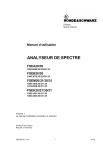
Lien public mis à jour
Le lien public vers votre chat a été mis à jour.
Caractéristiques clés
- Analyse du spectre de 9 kHz à 40 GHz
- Fonctions de commande manuelle et à distance
- Options de démodulation audio et de filtrage FFT
- Interface utilisateur graphique intuitive
Questions fréquemment posées
La fiche technique, située au début du Volume 1, fournit les données techniques garanties et les caractéristiques de l'appareil.
Le chapitre 1 décrit les organes de commande et les connecteurs en faces avant et arrière de l'appareil, ainsi que toutes les opérations nécessaires à la mise en service du FSE et à son intégration dans un montage de mesure.
Le chapitre 5 décrit les principes de programmation de l'appareil, le traitement des instructions et le système d'indication d'état.

